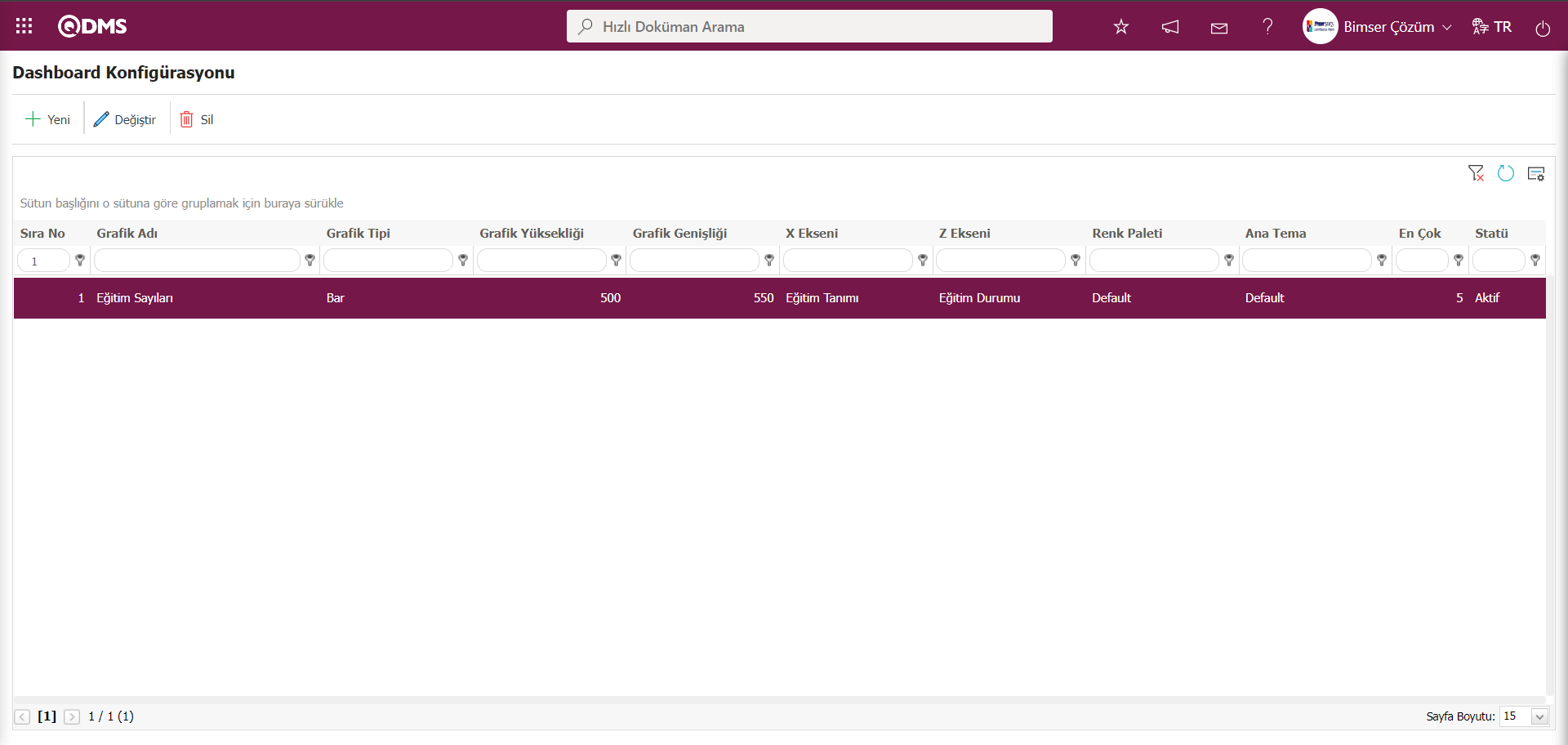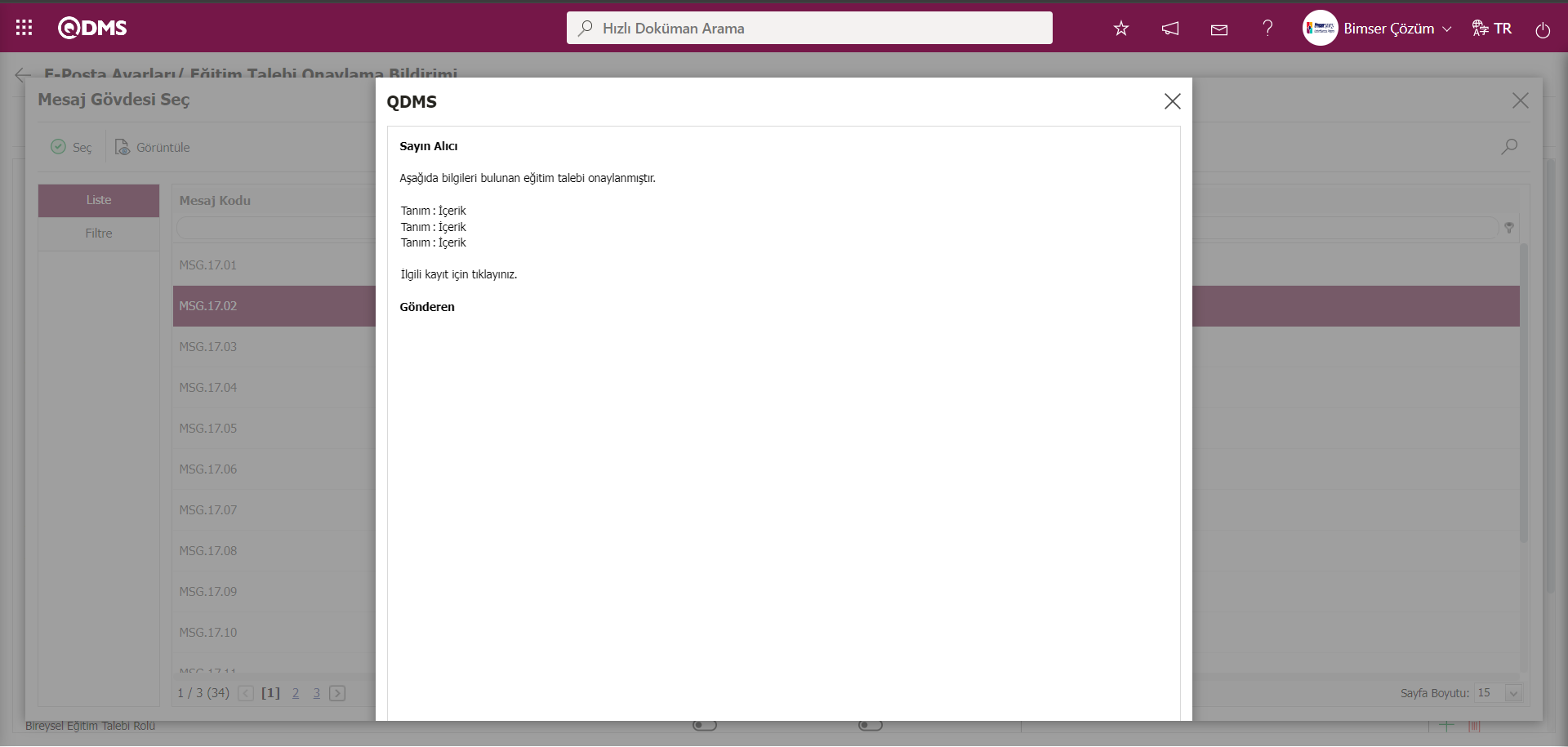Eğitim Planlama
Bilgi
İlgili konu başlığına sağ tarafta bulunan navigasyon yardımıyla hızlı bir şekilde ulaşabilirsiniz.
Eğitim Planlama Modülü(v.5.26) Kullanıcı Yardım Dokümanı
Modül Versiyonu: 5.26
1.GİRİŞ
“QDMS Eğitim Planlama Modülü” kurumlarda eğitimlerin planlandığı, katılımcıların belirlendiği ve eğitimlerin gerçekleştirilerek raporlanabildiği bir modüldür. Bu modül sayesinde kullanıcılar gerçekleşmesini istedikleri eğitimler için talepte bulunabilirler. Eğitimler gerçekleştirildikten sonra katılımcılar açısından verimlilik sağlanmış mı diye kontrol etmek için eğitim etkinlik değerlendirilmesine olanak sağlar. Sistem üzerinde İSG eğitim kayıtlarının İBYS (İş Sağlığı ve Güvenliği Bilgi Yönetim Sistemi) kapsamında Aile, Çalışma ve Sosyal Güvenlik Bakanlığına gönderimine olanak sağlar.
2.AMAÇ
Bu yardım kılavuzunun amacı; QDMS “Eğitim Planlama” modülünün çalışma sürecini anlatmaktır. Eğitim Tanımlarının yapılması, Eğitimlerin Planlanması, Katılımcıların Eklenmesi, Eğitimin Gerçekleştirilmesi, Eğitim sonrasında Eğitim Etkinlik Değerlendirilmesi, Eğitimlerin Puanlandırılması ve yapılan tüm faaliyetlerle ilgili raporların alınması detaylı bir şekilde anlatılmıştır.
3.SORUMLULUKLAR
QDMS Eğitim Modülü Yöneticileri, Eğitim Sorumlusu, Eğitimi Veren, Eğitime Katılacaklar Katılımcılar, Eğitim Etkinlik Değerlendirme Pozisyonu, Eğitim Talebinde Bulunabilecek Kullanıcılar, Eğitim Talebi Onaylama Rolü
4.KISALTMALAR
QDMS: Kalite Dokümanları Yönetim Sistemi “Quality Document Management System”
5.İŞ AKIŞI
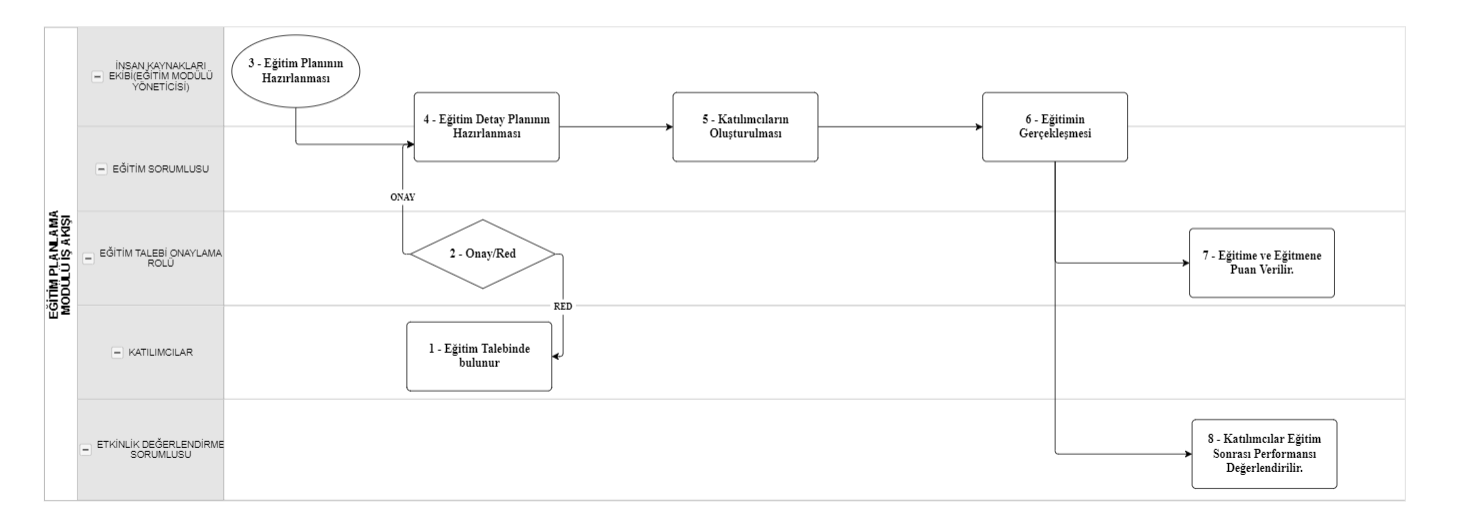
6.Eğitim Planlama Modülü
Eğitim planlarının hazırlanması ve takibi, eğitim katılım formlarının otomatik oluşturulması, kişi/ departman/ eğitim bazında raporlar alınabilmesi, personel eğitim kartlarının anlık olarak hazırlanması ve katılımcılara E-mail ile bilgilendirme yapılmasını sağlayan modüldür.
Bu modül içeriğinde aşağıdaki özellikleri kapsamaktadır.
- Kurumda verilen/verilmesi planlanan eğitimlerin sisteme tanımlama işlemi sağlanması.
- Başlangıç ve bitiş tarihleri belirlenerek sistemde yıllık ana eğitim planları tanımlamasının yapılarak Eğitim takvimi oluşturulması sağlanması.
- Tanımlanan eğitimlerin sistemde tanımlı unvanlardan hangilerini alınmasının belirlenmesi ve “Alınan/ Alınması Gereken Eğitimler” raporunda takibi yapılması sağlanması.
- Eğitimleri geçerlilik süresi belirlenmesi ve “Alınan/Alınması Gereken Eğitimler” raporunda süresi dolan eğitimlerin de görüntülenmesi sağlanması
- “Seçilebilir mi?” özelliği ile eğitim detayı planlanırken tanımlanan eğitimin seçilip seçilemeyeceğini belirlenmesi sağlanması.
- “IBYS kapsamında mı?” özelliği ile IBYS kapsamında istenilen bir veri olup ve tanımlanan eğitim kaydının IBYS kapsamından değerlendirilmesi, eğitim konusu kısmında oluşturulan eğitim tanımı IBYS kapsamında eğitim konusu ile eşleştirilmesi sağlanması.
- “Eğitim türü” özelliği ile IBYS kapsamında istenilen bir veri olup ve eğitimin “Uzaktan” mı, yoksa “yüz yüze” mi olduğunun seçiminin yapılması sağlanması
- “Belge Tipi” özelliği ile IBYS kapsamında istenilen veri olup ve sistemde oluşturulan eğitimi tanımın IBYS kapsamında bakanlığa uygun belge tipine sahip uzman tarafında e-imza ile imzalanarak gönderileceği bilgisinin seçilmesi ve “İşyeri Hekimi, İş Güvenliği Uzmanı ve Diğer Sağlık Personeli” arasından seçim yapılması sağlanması.
- Eğitim Planlama modülü parametrelerine göre kullanıcıların istek ve ihtiyaçları doğrultusunda sistemsel ayarlamaların yapılması sağlanması.
- Genel bir akış kullanımının yerine eğitim tanımlama menüsü altında tanımlanan her bir eğitim için ayrı akış seçebilmesi imkanı sağlanması.
- Revizyon ve onay işlemleri kullanılması sağlanması.
- Eğitim planı oluşturulduktan sonra manuel olarak tüm katılımcılara bilgilendirme mail gönderilmesi sağlanması.
- Oluşturulan eğitim planının içerisinde plan dahilinde eğitimlerin plan içerisine ataması gerçekleştirilmesi sağlanması.
- Eğitime katılan kişilerin listesini ve ıslak imzalarını içeren katılım formunun alınması sağlanması.
- Eğitim detay Planı oluşturulduktan sonra, bu eğitime katılacak personelleri ataması sağlanması.
- “İptal et” özelliği ile oluşturulan bir eğitim detay planın iptal nedeni bilgisi girilerek eğitimin iptal edilmesi sağlanması.
- “Ertele” özelliği ile oluşturulan bir eğitimin erteleme tarihi seçilerek, erteleme nedeni bilgisi girilerek eğitimin ileri bir tarihe ertelemesi sağlanması.
- Eğitimin hangi tarihler arasında gerçekleşeceği ve eğitim süresinin kaç saat / dakika olacağının belirlenmesi sağlanması.
- Eğitime katılacak kişi sayısı olan kontenjanı ayarlamasının sağlanması.
- Otomatik katılımcı kontenjan uyarısı verilmesi sağlanması.
- Eğitim veren ve eğitim sorumlusunun atamasının sağlanması.
- Eğitim sonucu verilecek başarı belgesi, katılım belgesi ve sertifika belirlenmesi sağlanması.
- “Periyodiklik” özelliği ile periyodik eğitimler planları tanımlanabilmekte ve zamanı gelen eğitimler için sistem tarafından otomatik bildirimlerin oluşturulması sağlanması.
- Eğitim sonucu etkinlik değerlendirmesi yapılması sağlanması.
- Anket modülü ile entegrasyon sağlanması
- Eğitim verenin değerlendirilmesi için Eğitim veren değerlendirme anket şablonu seçilerek eğitim verenin anket doğrultusunda değerlendirilmesi sağlanması.
- Eğitimin değerlendirilmesi için Eğitim etkinlik değerlendirme anket şablonu seçilerek eğitimin anket doğrultusunda değerlendirilmesi sağlanması.
- Kurumun istek ve ihtiyaçları doğrultusunda kurum özelinde parametrik alan tipi tanımlama işlemi yapılması sağlanması.
- Oluşturulan eğitime katılımcı ekleme işlemi yapılması sağlanması.
- Oluşturulan eğitime tüm katılımcılara mail gönderilmesi sağlanması.
- “Eğitimi gerçekleştir” özelliği ile eğitimin gerçekleştirilmesi sağlanması.
- Her eğitim için geçme puanı tanımlayarak, eğitim değerlendirmesini yapılması sağlanması.
- Eğitimi gerçekleştirme aşamasında yeni katılımcı ekleneme veya katılımcı silme işlemlerinin yapılması sağlanması.
- Hızlı eğitim tanımlama fonksiyonu kullanılması sağlanması.
- “Puan vereceğim Eğitimler” özelliği ile eğitime katılan kullanıcılar tarafından eğitimin değerlendirilmesi sağlanması.
- Sistem tarafından başarı-katılım-sertifika alınması sağlanması.
- Kurumda çalışanlar tarafından eğitim talepleri toplanabilir ve ilgili taleplerinin onay sürecinden sonra planlaması yapılması sağlanması.
- IBYS kapsamında eğitim planlarının yönetilmesi sağlanması.
- Qdms sistemi üzerinden İSG eğitim kayıtlarının İBYS (İş Sağlığı ve Güvenliği Bilgi Yönetim Sistemi) kapsamında Aile, Çalışma ve Sosyal Güvenlik Bakanlığına gönderilmesi sağlanması.
- “Departman Bazında Detay Rapor” ile sistemde departmanların almış oldukları eğitimlere ait detay bilgilerin görüntülenir ve eğitim arama sekmesinde istenilen kriterlere göre rapor alınması sağlanması.
- “Personel Bazında Detay Rapor” ile sistemde personellerin almış olduğu eğitimlere ait detay bilgilerin görüntülenir ve eğitim arama sekmesinde istenilen kriterlere göre rapor alınması sağlanması.
- “Eğitim Bazında Detay Rapor” ile sistemde eğitim kırılımına göre eğitimler ayrıştırılarak her bir eğitime katılan veya katılmayan kullanıcılara ait detay bilgiler görüntülenir ve Eğitim ara sekmesinde istenilen kriterlere göre rapor alınması sağlanması
- “Departman Bazında Özet Rapor” ile sistemde tanımlı departmanların almış olduğu toplam eğitim saatlerine bilgileri görüntülenir ve eğitim arama sekmesinde istenilen kriterlere göre rapor alınması sağlanması.
6.1.Entegre Yönetim Sistemi/ Eğitim Planlama-1.Kısım
Eğitim planlamadan önce yapılması gereken ilk işlem kurum içinde var olan veya olma potansiyeli olan eğitimlerin tanıtılmasıdır. Bu işlemin gerçekleşebilmesi için aşağıdaki adımlar izlenmelidir.
6.1.1.Eğitim Tanımlama
Menü Adı: Sistem Altyapı Tanımları/ Eğitim Planlama/Eğitim Tanımlama
Firma kapsamında verilen/ verilmesi planlanan eğitimlerin sisteme tanımlama işlemi yapıldığı menüdür.Eğitim Tanımalama ekranında Liste ve Filtre olmak üzere iki sekme karşımıza çıkar. Filtre sekmesinde arama kriterlerine göre filtreleme işlemleri yapılır. Liste sekmesinde bu filtre sekmesinde arama kriterlerine göre gelen kayıtların listelenmesi sağlanır.
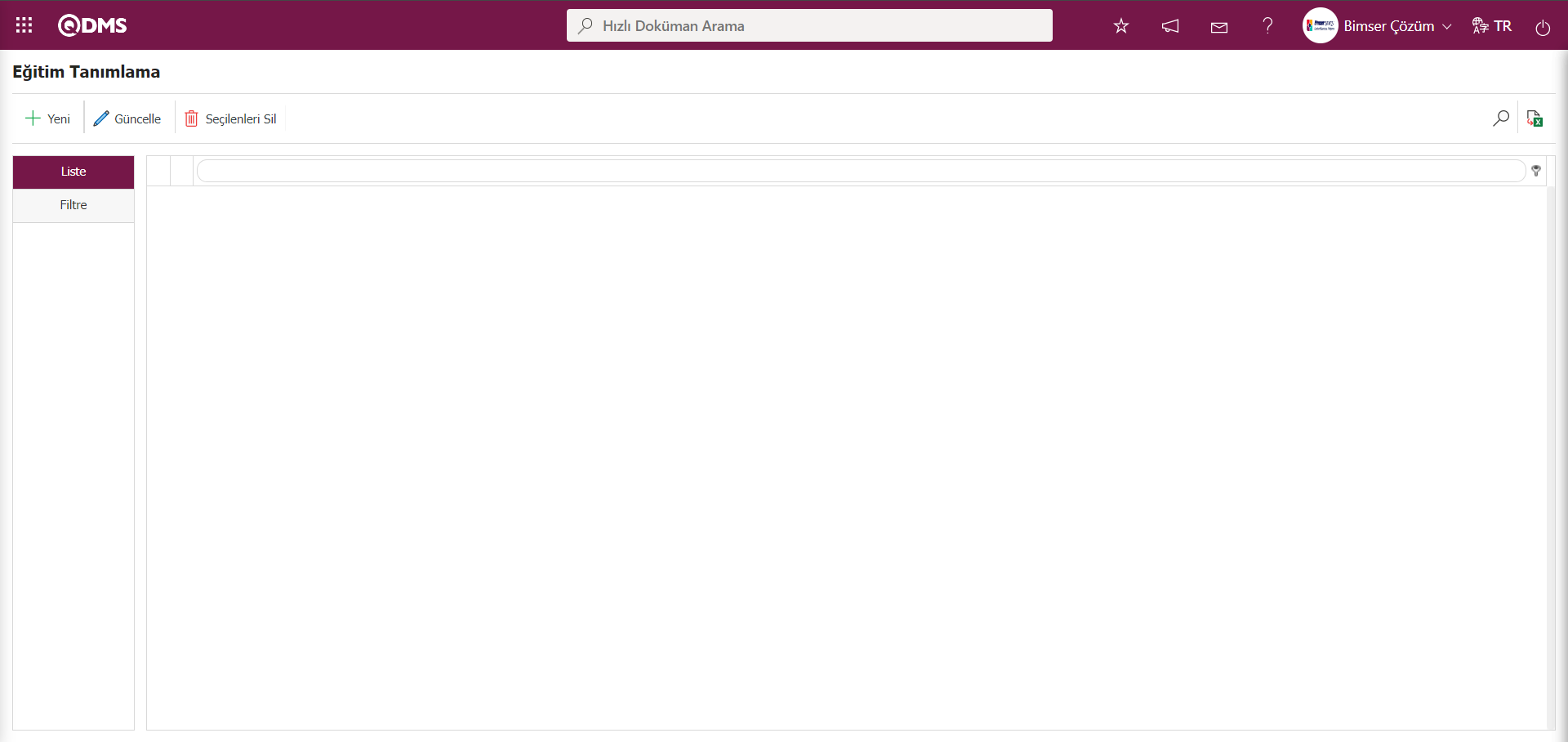
Ekrandaki bulunan butonlar yardımıyla
 :Yeni bir eğitim tanımlama işlemi yapılır. Eğitim tanımlama menüsü ağaç kırılım yapısına uygundur. Bir eğitim tanımında ana eğitim tanımlandıktan sonra, bu eğitime bağlı alt eğitimler tanımlanmak isteniyorsa; ana eğitim tanımının üzerindeyken “Yeni” butonuna tıklanılır. “Eğitim Üst Kodu” otomatik seçili olarak gelir ve kırılım oluşturulmuş olur
:Yeni bir eğitim tanımlama işlemi yapılır. Eğitim tanımlama menüsü ağaç kırılım yapısına uygundur. Bir eğitim tanımında ana eğitim tanımlandıktan sonra, bu eğitime bağlı alt eğitimler tanımlanmak isteniyorsa; ana eğitim tanımının üzerindeyken “Yeni” butonuna tıklanılır. “Eğitim Üst Kodu” otomatik seçili olarak gelir ve kırılım oluşturulmuş olur
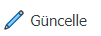 :Listede seçili eğitim tanımı bilgisi üzerinde değişiklik ve güncelleme işlemi yapılır.”Eğitim kodu” hariç listede seçili eğitm tanımı bilgisi üzerinde değişiklik ve düzenleme işlemi yapılır.
:Listede seçili eğitim tanımı bilgisi üzerinde değişiklik ve güncelleme işlemi yapılır.”Eğitim kodu” hariç listede seçili eğitm tanımı bilgisi üzerinde değişiklik ve düzenleme işlemi yapılır.
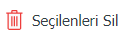 :Listede seçili Eğitim tanım bilgisi silinir. (Örneğin: Yanlış kodlanmış eğitim tanımları)
:Listede seçili Eğitim tanım bilgisi silinir. (Örneğin: Yanlış kodlanmış eğitim tanımları)
 : Kayıtlar filtrelenerek arama yapılabilir.
: Kayıtlar filtrelenerek arama yapılabilir.
 : Veriler excele aktarılabilir.
: Veriler excele aktarılabilir.
Filtre : Eğitim Tanımlama ekranından oluşturulan eğitim tanımlarının çok sayıda olması halinde “Sadece Aktif Olan Kayıtları Listele” ile ilgili check box işaretlenerek yada “Eğitim Kodu” ve “Eğitim Tanımı” alanlara veri girilip,  butonu tıklanarak arama kriterlerine göre filtreleme işlemi yapılır.
butonu tıklanarak arama kriterlerine göre filtreleme işlemi yapılır.
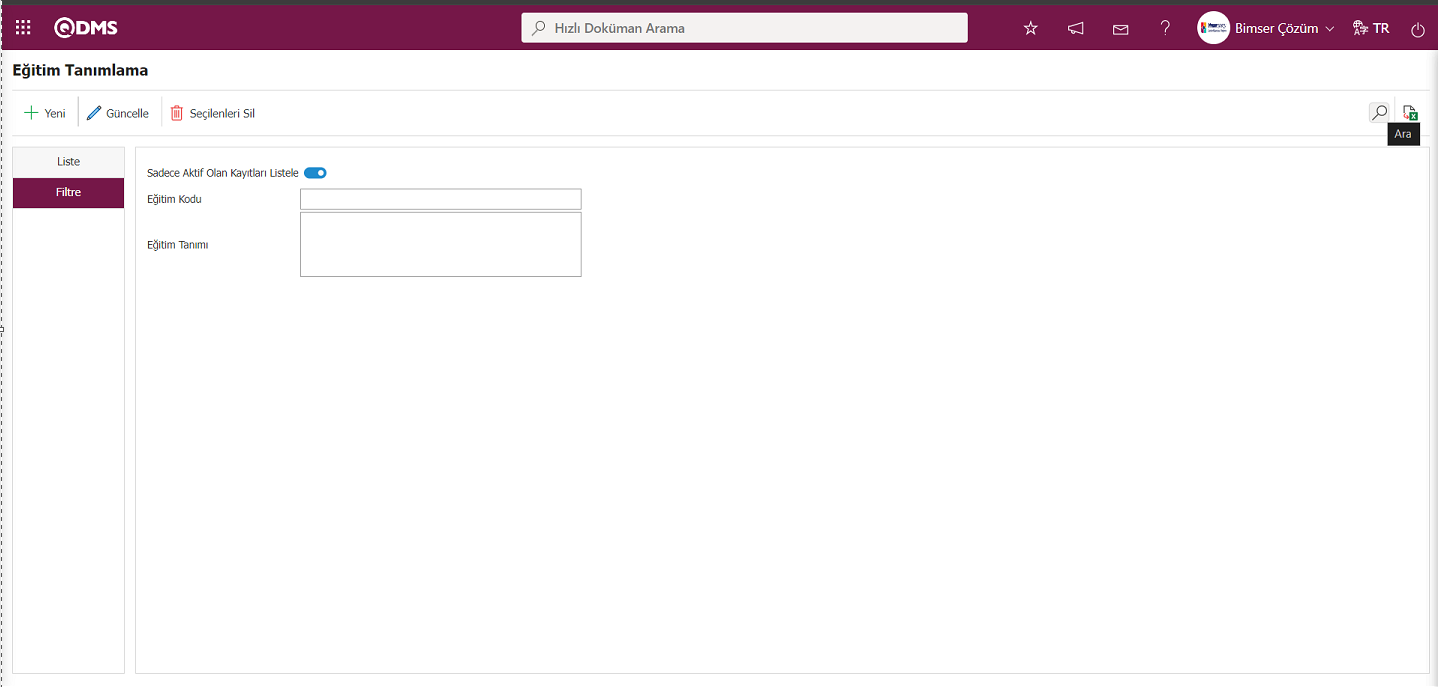
6.1.1.1.Yeni bir Eğitim Tanımı Oluşturma
Menü Adı: Sistem Altyapı Tanımları/ Eğitim Planlama/Eğitim Tanımlama
Eğitim Planlama modülü kapsamından yeni bir eğitim tanımlama işlemi yapmak için ekranın sol üst köşesindeki  butonu tıklanarak Eğitim Tanımlama ekranı açılır. Açılan Eğitim Tanımlama ekranında ilgili alanlar bilgiler girilerek ekranın sol üst köşesindeki
butonu tıklanarak Eğitim Tanımlama ekranı açılır. Açılan Eğitim Tanımlama ekranında ilgili alanlar bilgiler girilerek ekranın sol üst köşesindeki  butonu tıklanarak Eğitim Tanımlama kayıt işlemi yapılır.
butonu tıklanarak Eğitim Tanımlama kayıt işlemi yapılır.
Örnek: İlk Yardım Eğitimi Tanımlama İşlemi.
Eğitim tanımlama ekranına yeni bir eğitim tanımı eklemek için ekranın sol üst köşesindeki  butonu tıklanır.
butonu tıklanır.
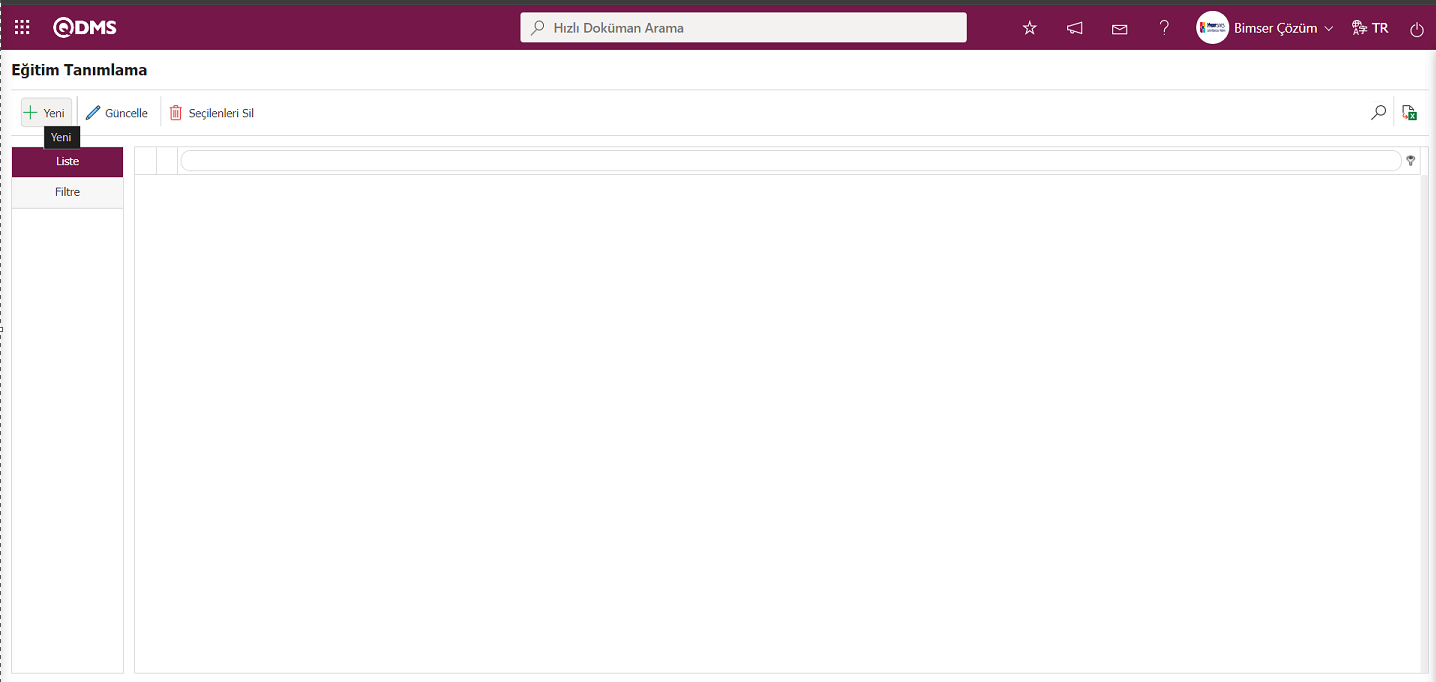
Eğitim Tanımlama/ Yeni Kayıt ekranı görüntülenir.
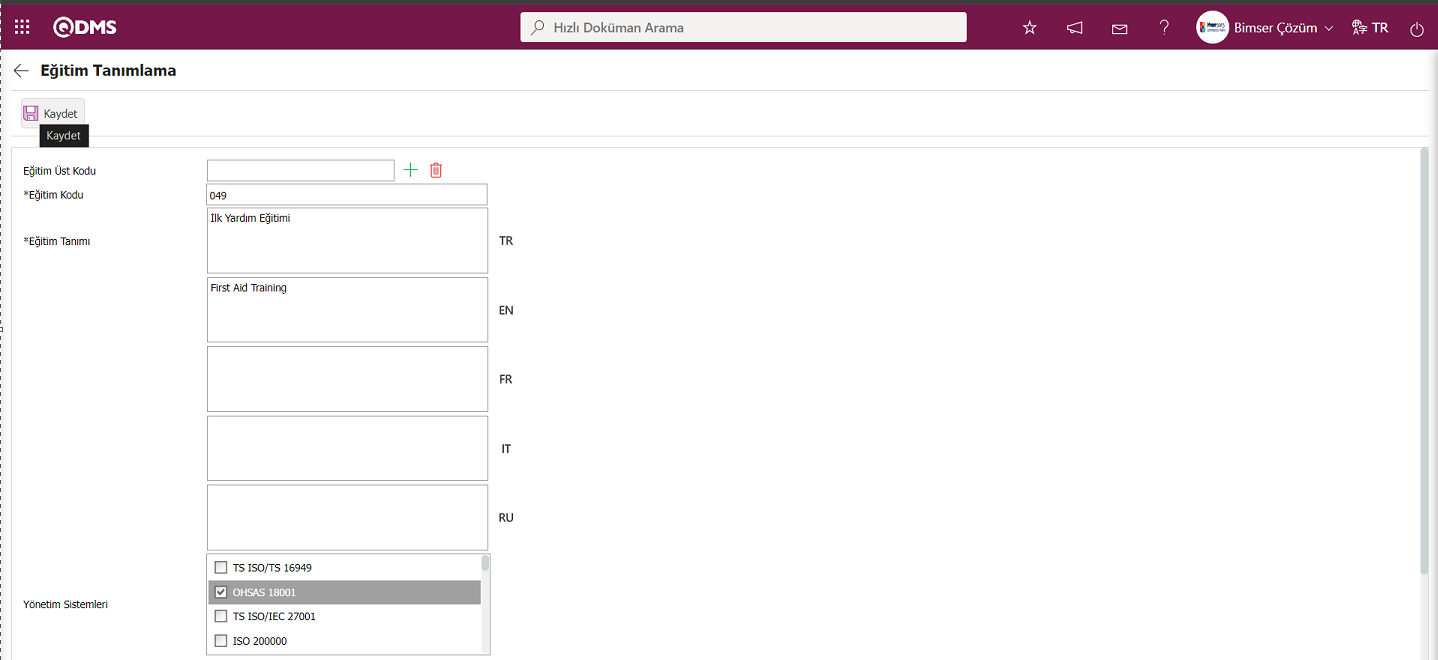

Açılan ekranda ilgili alanlar tanımlanır:
Eğitim Üst Kodu: Tanımlanan yeni eğitim, eğer bir eğitimin alt kırılımı şeklindeyse bu alan otomatik dolu gelir. Dolu olarak gelen alanda bağlı olduğu eğitim tanımının kodu ve adı yazar. Bağlı olduğu üst kırılım silinmek istenildiğinde sağ yanda bulunan  butonu veya değiştirilmek istenildiğinde sağ yanda bulunan
butonu veya değiştirilmek istenildiğinde sağ yanda bulunan  butonu kullanılır. Bağlı olduğu bir üst eğitim tanımı yok ise bu alan boş gelir.
butonu kullanılır. Bağlı olduğu bir üst eğitim tanımı yok ise bu alan boş gelir.
Eğitim Kodu: Eğitim Tanımlama ekranında eğitim kod bilgisinin yazıldığı alandır.Bağlı olduğu bir üst kırılım var ise kod sistemine bağlı kalınarak uygun kod verilmesi önerilir.
Eğitim Tanımı: Eğitim Tanımlama ekranında türkçe alana eğitimin tanım bilgisinin yazıldığı alandır.(Örneğin: İş Sağlığı ve Güvenliği Eğitimi, 5S Eğitimi, İletişim Becerileri Eğitimi) Türkçe alanla birlikte diğer dillerde kullanım olması durumunda ilgili bayrakların olduğu alana bu dillerdeki karşılığı girilmelidir.
Yönetim Sistemleri: Eğitim Tanımlama ekranında tanımlanan eğitimin yönetim sistemi ilişki kurulduğu alandır. Birden fazla yönetim sistemiyle yönetim listesi seçilerek bağlantı kurulabilir.
Ünvan/ Dept Listesinde Kullanılsın mı? : Eğitim Tanımlama ekranında tanımlanan eğitimi sistemde bulunan ünvanlardan hangisinin alması isteniyorsa ilgili check box’ın işaretlendiği alandır. İşaretlenen eğitim tanımları Eğitim/ Ünvan menüsünde seçilerek, sistemdeki ünvanlardan hangilerinin bu eğitimi alması gerektiği işaretlenir. “Alınan/ Alınması Gereken Eğitimler” raporunda takibi yapılır.
Durum: Eğitim Tanımlama ekranında sisteme tanımlanan eğitimlerin aktiflik/ pasiflik durumları belirlenirlendiği alandır. Durum alanında eğitimlerin aktiflik/ pasiflik durumları belirlendiği eğitim tanımının planlamada kullanılıp kullanılmayacağı tanımlanır.
Geçerlilik Süresi: Eğitim Tanımlama ekranında tanımlanan eğitimin geçirlik süresi bilgisinin belirlendiği alandır. Belirli sürelerle tekrar alınması gereken eğitimlerin, geçerlilik süreleri bu alana yazılır. Bu sayede “Alınan/Alınması Gereken Eğitimler” listesinde süresi dolan eğitimlerin de görüntülenmesi sağlanır.
Seçilebilir mi?: Eğitim detayı planlanırken tanımlanan bu eğitiminin seçilip seçilemeyeceğini belirleyen alandır. İlgili alanla check box işaretlenirse Eğitim Detayı Planlama ekranında Eğitim Tanımı alanında Eğitim listesinde eğitimin seçilmesi sağlanır. İlgili check box işaretli olmadığında Eğitim Detayı Planlama ekranında Eğitim Tanımı alanında Eğitim listesinde bu eğitim seçildiğinde sistem tarafından “Bu Eğitim Seçilemez!” uyarı mesajı gelir.
Örneğin; ağaç kırılımı şeklinde aşağıdaki eğitimler yer almaktadır.
- 01-Çevre Eğitimleri
- 01.01-Genel Çevre Bilinci Eğitimi
- 01.02-Atık Yönetimi Eğitimi
Bu eğitimlerden “Çevre Eğitimleri” için seçilebilir check box’ı işaretlenirse eğitim planı oluşturulurken bu eğitim plana dahil edilebilir. Ancak ana eğitimi seçmek yerine alt eğitimler ayrı ayrı planda oluşturulmak isteniyorsa; Çevre Eğitimleri seçilebilir olmayacak şekilde kaydedilirken, alt eğitimler seçilebilir olarak işaretlenir. Böylece planlamada alt eğitimler ayrı ayrı seçilebilir.
Otomatik Kod Şablonu: Eğitim Tanımlama ekranında tanımlanan eğitimin otomatik kod şablonun tanımlandığı alandır.Katılımcılar ekranında her katılımcı için sertifika/ katılım belgesi/ başarı belgesi yazdırılırken basılan belgede sistem tarafından otomatik sertifika numarası (belge numarası) verilsin isteniyorsa bu alanda tanımlama yapılır. Eğitim bazında kod şablonu kullanılıp, sertifikalara (belgelere) eğitimlere göre otomatik sertifika (belge) numarası verilmesi sağlanır. Hazırlanan sertifika/ katılım belgesi/ başarı belgesi formatında sertifika numarası yazan yere <SERTIFIKA_NO> kısa kodu kullanılır. Eğitim tanımında otomatik kod şablonu tanımlanmamışsa 67 numaralı parametredeki genel kod şablonu kullanılır.
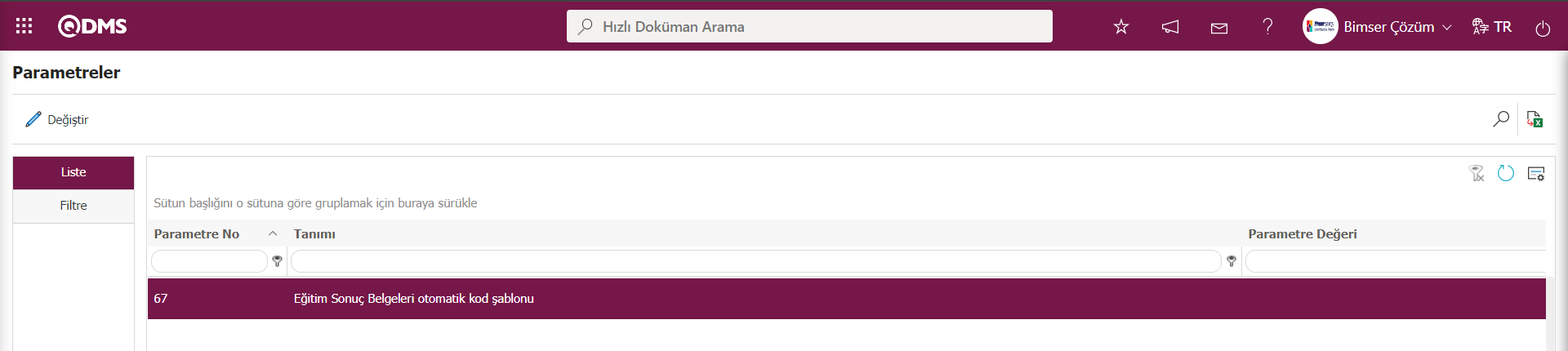 Kod şablonunda, eğitim kodu kullanılabilmesi için [CODE] kelimesi eklenmelidir. Örnek kod şablonu: BİMSER.[CODE].##### gibi.
Kod şablonunda, eğitim kodu kullanılabilmesi için [CODE] kelimesi eklenmelidir. Örnek kod şablonu: BİMSER.[CODE].##### gibi.
Eğitim Kodu ve Eğitim Tanım bilgileri yazılır.Yönetim Sistemi alanından tanımlanan eğitimi ilgili olduğu yönetim sistemi listeden seçilir. Ünvan/ Dept Listesinde Kullanılsın mı? alanı ile ilgili check box işaretlenir. Eğitim Detay Planı tanımlanırken tanımlanan eğitim seçilmesi için “Seçilebilir mi” alanı ile ilgili check box işaretlenir.Geçirlilik süresi bilgisi yazılarak ve durum alanından aktif seçeneği seçilir. Gerekli alanlar doldurulduktan sonra sol üst köşedeki  butonuna tıklanarak eğitim tanımlama kayıt işlemi gerçekleştirilir.
butonuna tıklanarak eğitim tanımlama kayıt işlemi gerçekleştirilir.
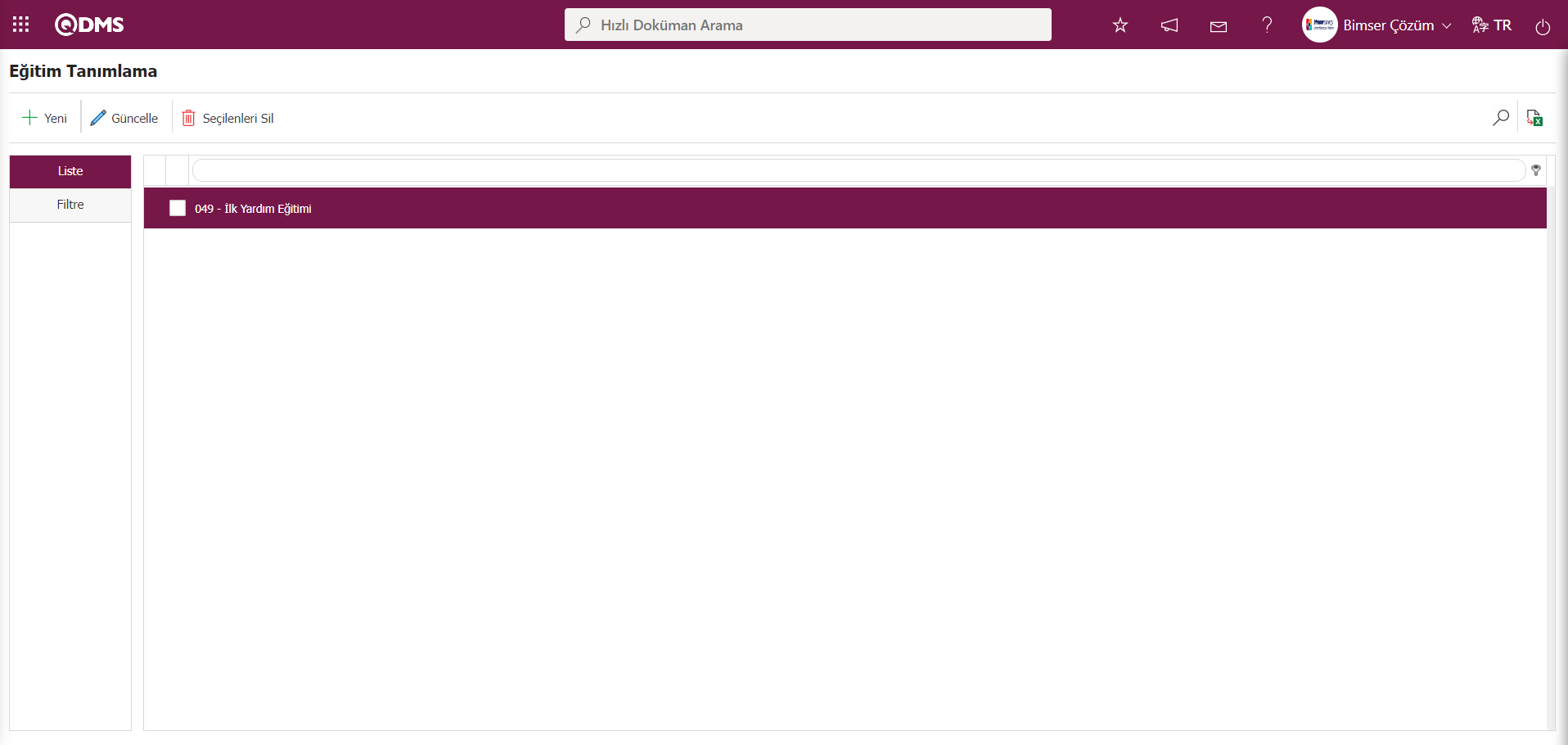
6.1.1.2.İBYS Kapsamında Eğitim Tanımlama İşlemi
Menü Adı: Sistem Altyapı Tanımları/ Eğitim Planlama/Eğitim Tanımlama
İBYS kapsamında Eğitim Planlama modülünde eğitim tanımlaması için İBYS ilgili parametrelerde ilgili gerekli ayarlamalar yapılır. Parametrelerde gerekli ayarlamalar yapıldıktan sonra Eğitim Tanımlama ekranında ek olarak İBYS eğitimle ilgili ek alanlar görüntülenir. Eğitim Tanımlama ekranında ilgili alanlar ve İBYS eğitimle görüntülenen ek alanlarla ilgili bilgiler girilerek İBYS kapsamında eğitim tanımlama işlemi yapılır. QDMS sistemi üzerinden İSG eğitim kayıtlarının İBYS (İş Sağlığı ve Güvenliği Bilgi Yönetim Sistemi) kapsamında Aile, Çalışma ve Sosyal Güvenlik Bakanlığına gönderilmesi isteniyorsa ilgili parametrelerin ayarlanarak İBYS kısmının aktif hale getirilmesi gerekmektedir. İlk olarak Sistem Altyapı Tanımları/ Eğitim Planlama/ Eğitim Parametreleri menüsünden “59. Çalışma ve Sosyal Güvenlik Bakanlığı web servis entegrasyonu yapılacak mı? (E/H)” parametresinin “Evet” olarak ayarlanması gerekir.
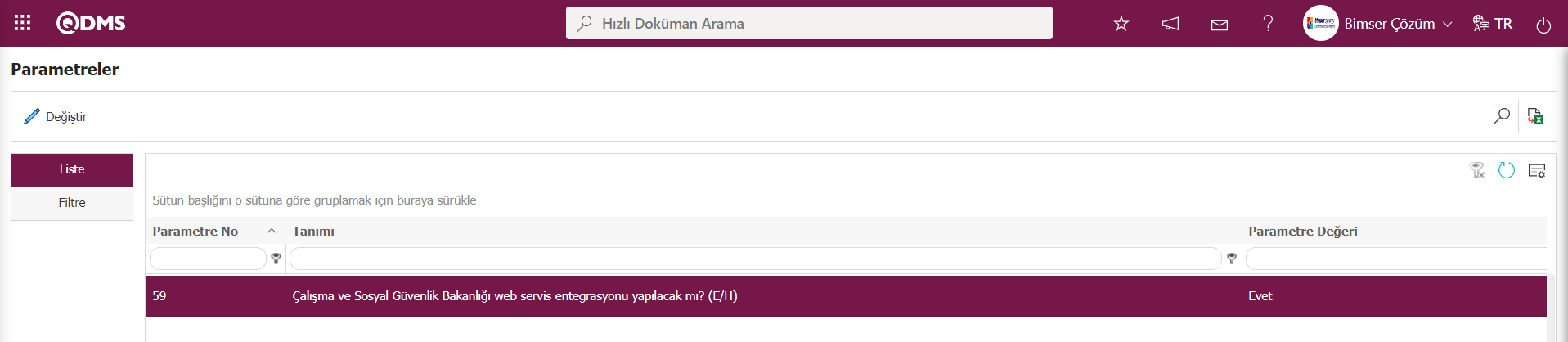
2. olarak Sistem Altyapı Tanımları/ BSAT/ Konfigürasyon Ayarları/ Parametreler menüsünden modül olarak ”Sistem Altyapı Tanımları ” modülü seçilerek 148 numaralı “ Çalışma ve Sosyal Güvenlik Bakanlığı web servis entegrasyonu yapılacak mı? (E/H)” parametresi “Evet” olarak ayarlanmalıdır.
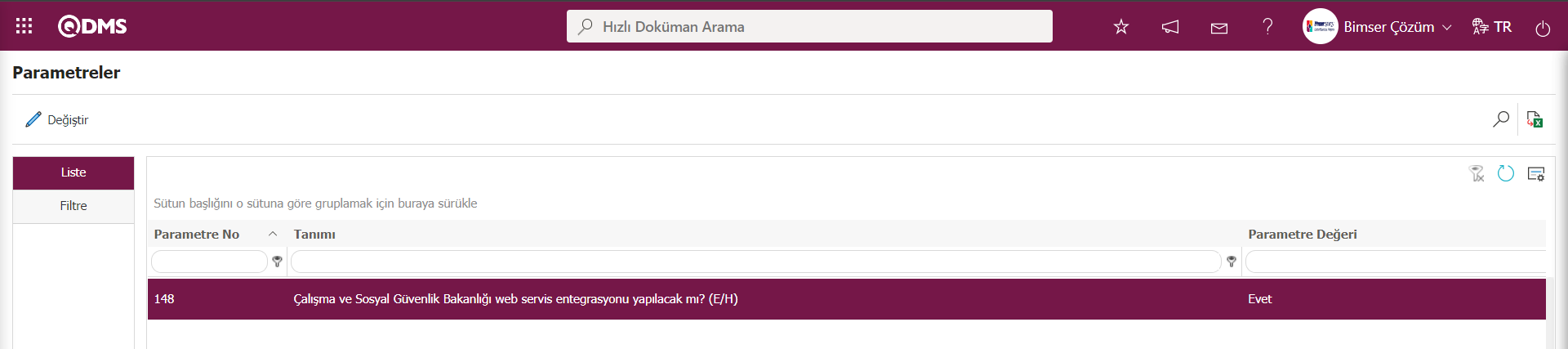
Bu parametreler aktif hale geçtikten sonra eğitim tanımlama sayfasında ek olarak İBYS kapsamı ile ilgili ek alanlar görüntülenerek bu alanların bilgi girişleri yapılarak IBYS kapsamından bir eğitim tanımlama işlemi yapılır.
Örnek: İş Sağlığı ve Güvenliği Eğitimi tanımlama işlemi.
Eğitim tanımlama ekranına yeni bir IBYS kapsamından eğitim tanımı eklemek için ekranın sol üst köşesindeki  butonu tıklanır.
butonu tıklanır.
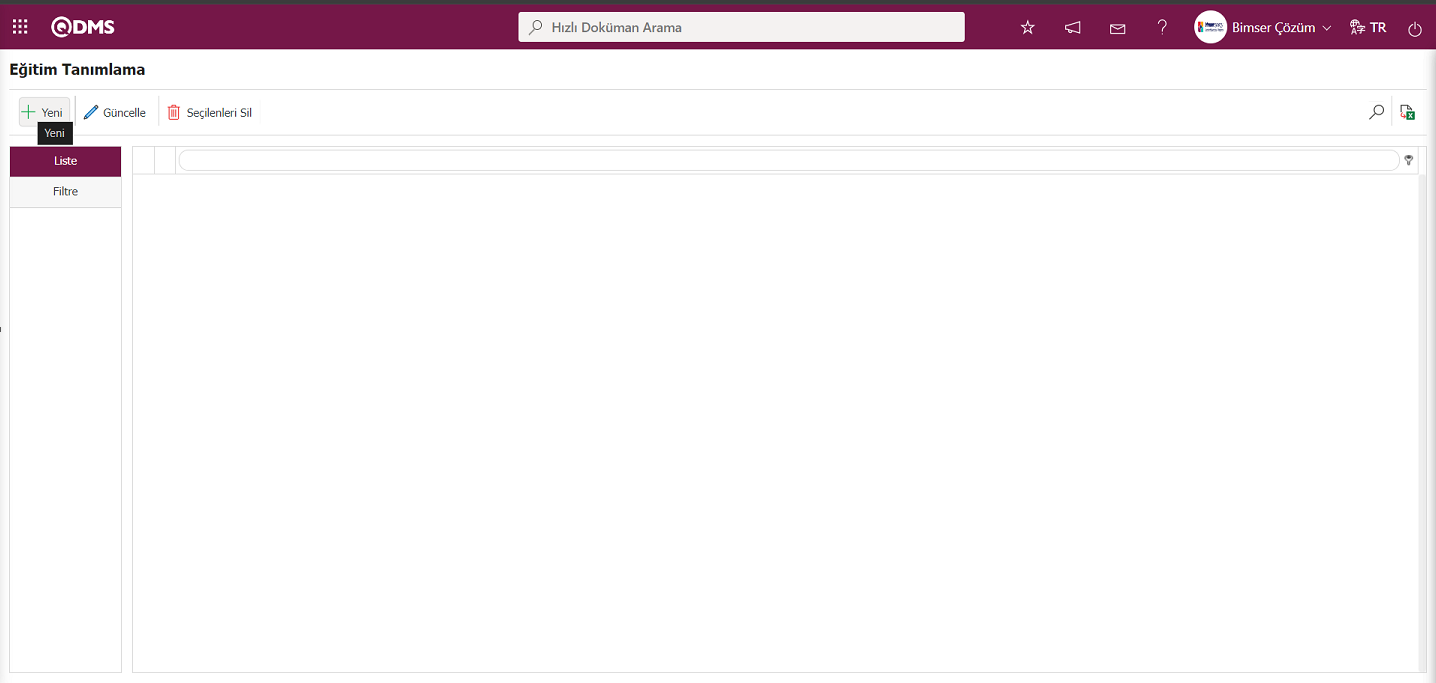 Eğitim Tanımlama/ Yeni Kayıt ekranı görüntülenir.
Eğitim Tanımlama/ Yeni Kayıt ekranı görüntülenir.
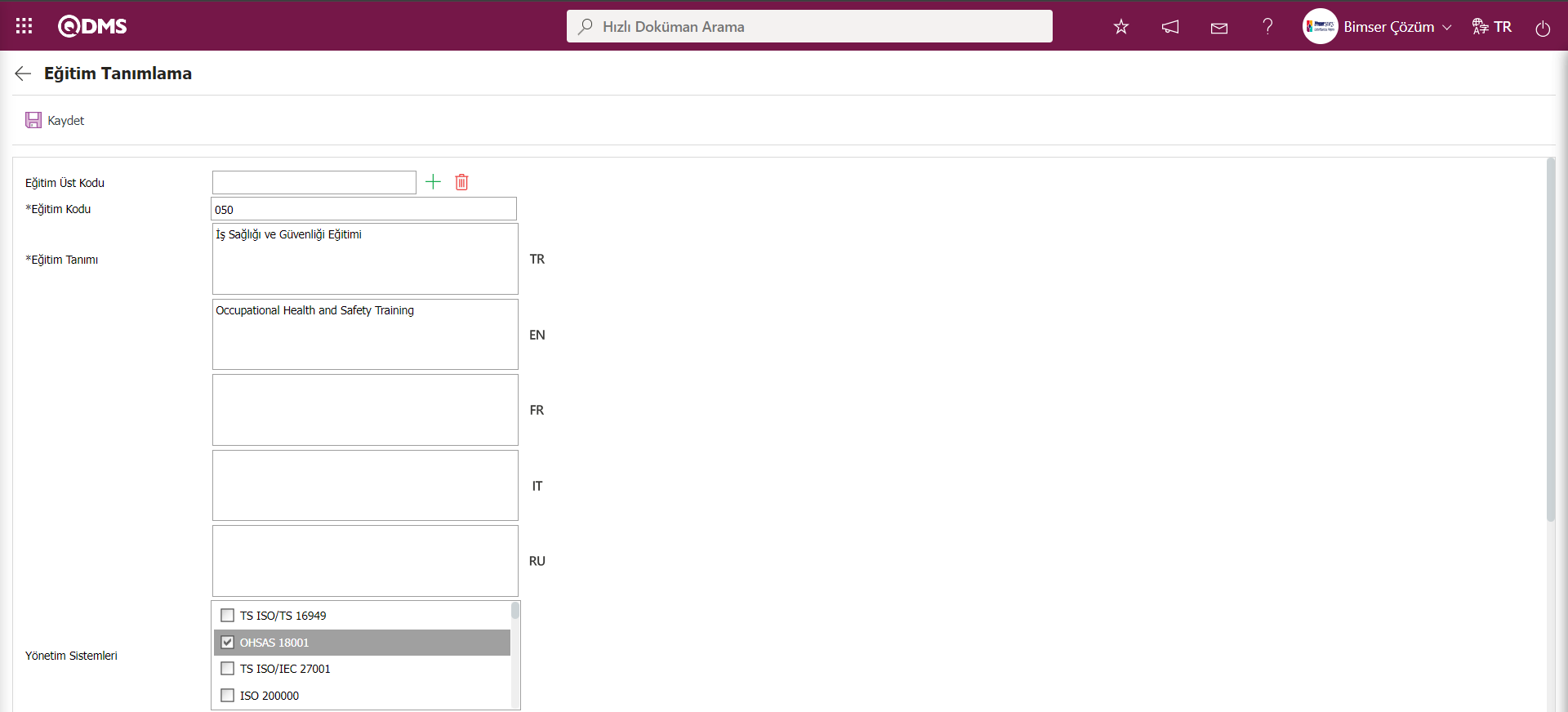
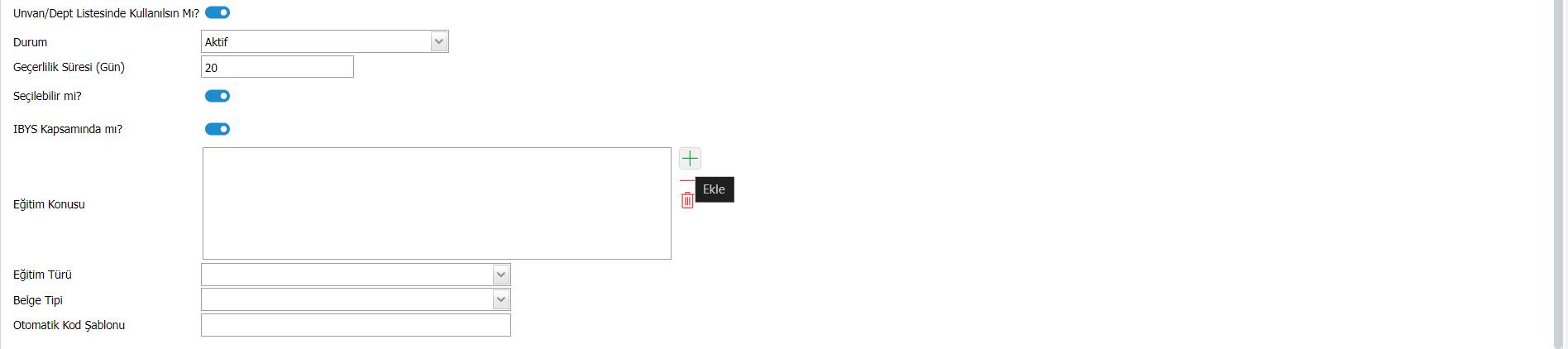
Açılan ekranda ilgili alanlar tanımlanır:
Eğitim Üst Kodu: Tanımlanan yeni eğitim, eğer bir eğitimin alt kırılımı şeklindeyse bu alan otomatik dolu gelir. Dolu olarak gelen alanda bağlı olduğu eğitim tanımının kodu ve adı yazar. Bağlı olduğu üst kırılım silinmek istenildiğinde sağ yanda bulunan  butonu veya değiştirilmek istenildiğinde sağ yanda bulunan
butonu veya değiştirilmek istenildiğinde sağ yanda bulunan  butonu kullanılır. Bağlı olduğu bir üst eğitim tanımı yok ise bu alan boş gelir.
butonu kullanılır. Bağlı olduğu bir üst eğitim tanımı yok ise bu alan boş gelir.
Eğitim Kodu: Eğitim Tanımlama ekranında eğitim kod bilgisinin yazıldığı alandır.Bağlı olduğu bir üst kırılım var ise kod sistemine bağlı kalınarak uygun kod verilmesi önerilir.
Eğitim Tanımı: Eğitim Tanımlama ekranında türkçe alana eğitimin tanım bilgisinin yazıldığı alandır.(Örneğin: İş Sağlığı ve Güvenliği Eğitimi, 5S Eğitimi, İletişim Becerileri Eğitimi) Türkçe alanla birlikte diğer dillerde kullanım olması durumunda ilgili bayrakların olduğu alana bu dillerdeki karşılığı girilmelidir.
Yönetim Sistemleri: Eğitim Tanımlama ekranında tanımlanan eğitimin yönetim sistemi ilişki kurulduğu alandır. Birden fazla yönetim sistemiyle yönetim listesi seçilerek bağlantı kurulabilir.
Ünvan/ Dept Listesinde Kullanılsın mı? : Eğitim Tanımlama ekranında tanımlanan eğitimi sistemde bulunan ünvanlardan hangisinin alması isteniyorsa bu check box işaretlendiği alandır. İşaretlenen eğitim tanımları Eğitim/ Ünvan menüsünde seçilerek, sistemdeki ünvanlardan hangilerinin bu eğitimi alması gerektiği işaretlenir. “Alınan/ Alınması Gereken Eğitimler” raporunda takibi yapılır.
Durum: Eğitim Tanımlama ekranında sisteme tanımlanan eğitimlerin aktiflik/ pasiflik durumları belirlenirlendiği alandır. Durum alanında eğitimlerin aktiflik/ pasiflik durumları belirlendiği eğitim tanımının planlamada kullanılıp kullanılmayacağı tanımlanır.
Geçerlilik Süresi: Eğitim Tanımlama ekranında tanımlanan eğitimin geçirlilik süresi bilgisinin belirlendiği alandır. Belirli sürelerle tekrar alınması gereken eğitimlerin, geçerlilik süreleri bu alana yazılır. Bu sayede “Alınan/Alınması Gereken Eğitimler” listesinde süresi dolan eğitimlerin de görüntülenmesi sağlanır.
Seçilebilir mi?: Eğitim detayı planlanırken tanımlanan bu eğitiminin seçilip seçilemeyeceğini belirleyen alandır. İlgili alanla ilgili check box işaretlenirse Eğitim Detayı Planlama ekranında Eğitim Tanımı alanında Eğitim listesinde eğitimin seçilmesi sağlanır. İlgili check box işaretli olmadığında Eğitim Detayı Planlama ekranında Eğitim Tanımı alanında Eğitim listesinde bu eğitim seçildiğinde sistem tarafından “Bu Eğitim Seçilemez!” uyarı mesajı gelir.
Örneğin; ağaç kırılımı şeklinde aşağıdaki eğitimler yer almaktadır.
- 01-Çevre Eğitimleri
- 01.01-Genel Çevre Bilinci Eğitimi
- 01.02-Atık Yönetimi Eğitimi
Bu eğitimlerden “Çevre Eğitimleri” için seçilebilir check box’ı işaretlenirse eğitim planı oluşturulurken bu eğitim plana dahil edilebilir. Ancak ana eğitimi seçmek yerine alt eğitimler ayrı ayrı planda oluşturulmak isteniyorsa; Çevre Eğitimleri seçilebilir olmayacak şekilde kaydedilirken, alt eğitimler seçilebilir olarak işaretlenir. Böylece planlamada alt eğitimler ayrı ayrı seçilebilir.
QDMS sistemi üzerinden İSG eğitim kayıtlarının İBYS (İş Sağlığı ve Güvenliği Bilgi Yönetim Sistemi) kapsamında Aile, Çalışma ve Sosyal Güvenlik Bakanlığına gönderilmesi isteniyorsa ilgili parametrelerin ayarlanarak İBYS kısmının aktif hale getirilmesi gerekmektedir. Eğitim Planlama modülü parametresi 59 numaralı ve Sistem Altyapı Tanımları Modülü parametreleri 148 numaralı parametrenin aktif edilmesi gerekir. Bu parametreler aktif hale geçtikten sonra eğitim tanımlama sayfasında aşağıdaki bilgiler görünür hale gelecektir;
IBYS kapsamında mı?: Eğitim Tanımlama ekranında tanımlanan eğitim kaydı IBYS kapsamında ise ilgili check box işaretlendiği alandır.
Eğitim Konusu: Eğitimin konusu alanında oluşturulan eğitim tanımı IBYS kapsamında eğitim konusu ile eşleştirildiği alandır. IBYS kapsamında istenilen bir veridir.Eğitim Konusu alanında  butonu tıklanarak açılan Eğitim listesinde Eğitim tanımın IBYS kapsamından eğitim konusu ile eşleştirilecek eğitimlerin seçim işlemi yapılır.
butonu tıklanarak açılan Eğitim listesinde Eğitim tanımın IBYS kapsamından eğitim konusu ile eşleştirilecek eğitimlerin seçim işlemi yapılır.
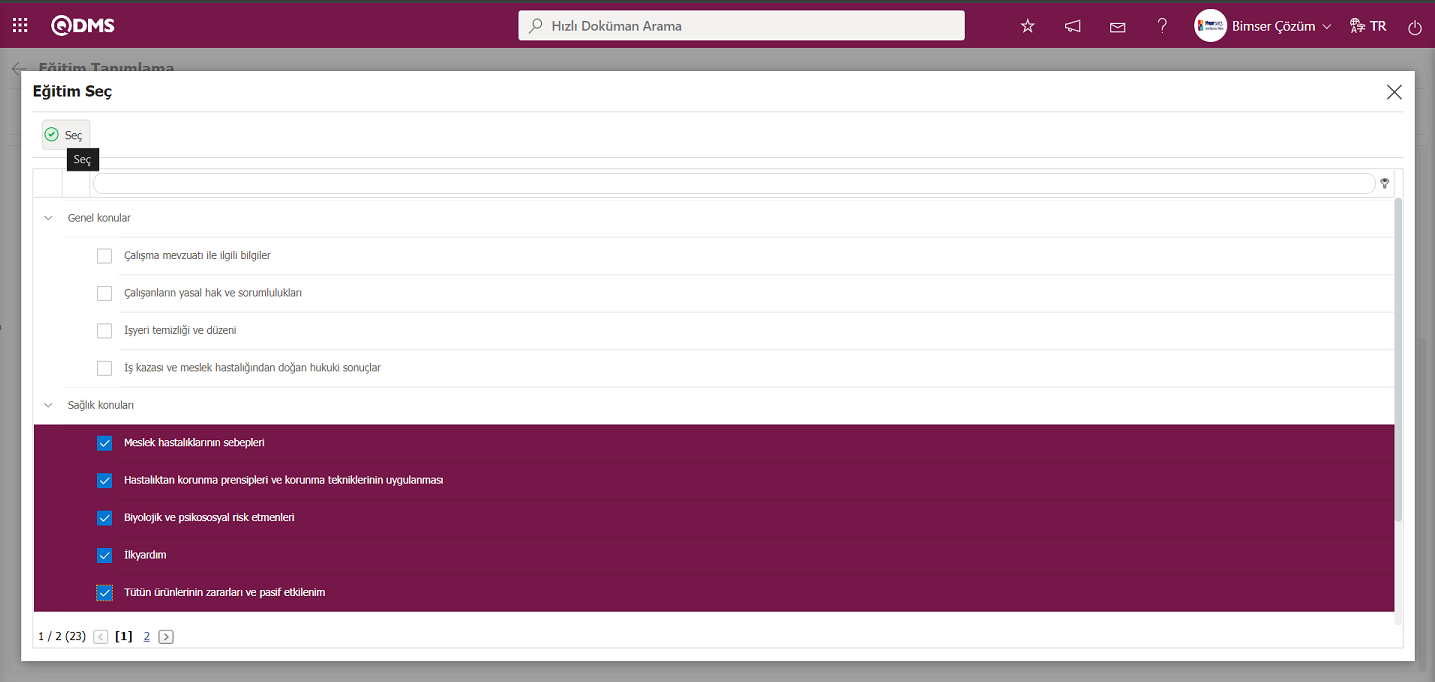
Eğitim Türü: Eğitim Tanımlama ekranında eğitimin “Uzaktan” mı, yoksa “Yüz yüze” mi olduğunun seçiminin yapıldığı alandır. IBYS kapsamında istenilen bir veridir.

Belge Tipi: Eğitim Tanımlama ekranında sistemde oluşturulan eğitim tanımının, IBYS kapsamında bakanlığa uygun belge tipine sahip uzman tarafından e-imza ile imzalanarak göndereceği bilgisi seçildiği alandır. IBYS kapsamında istenilen bir veridir. “İşyeri Hekimi, İş Güvenliği Uzmanı ve Diğer Sağlık Personeli” arasından seçim yapılır.
Eğitim detay planlama aşamasında da bu veri seçilebilir. Eğer eğitim tanımlamada bu veri tanımlandıysa, eğitim detay planlama aşamasında otomatik olarak tanımlı gelir.

Otomatik Kod Şablonu: Eğitim Tanımlama ekranında tanımlanan eğitimin otomatik kod şablonun tanımlandığı alandır.Katılımcılar ekranında her katılımcı için sertifika/ katılım belgesi/ başarı belgesi yazdırılırken basılan belgede sistem tarafından otomatik sertifika numarası (belge numarası) verilsin isteniyorsa bu alanda tanımlama yapılır. Eğitim bazında kod şablonu kullanılıp, sertifikalara (belgelere) eğitimlere göre otomatik sertifika (belge) numarası verilmesi sağlanır. Hazırlanan sertifika/ katılım belgesi/ başarı belgesi formatında sertifika numarası yazan yere <SERTIFIKA_NO> kısa kodu kullanılır. Eğitim tanımında otomatik kod şablonu tanımlanmamışsa 67 numaralı parametredeki genel kod şablonu kullanılır.
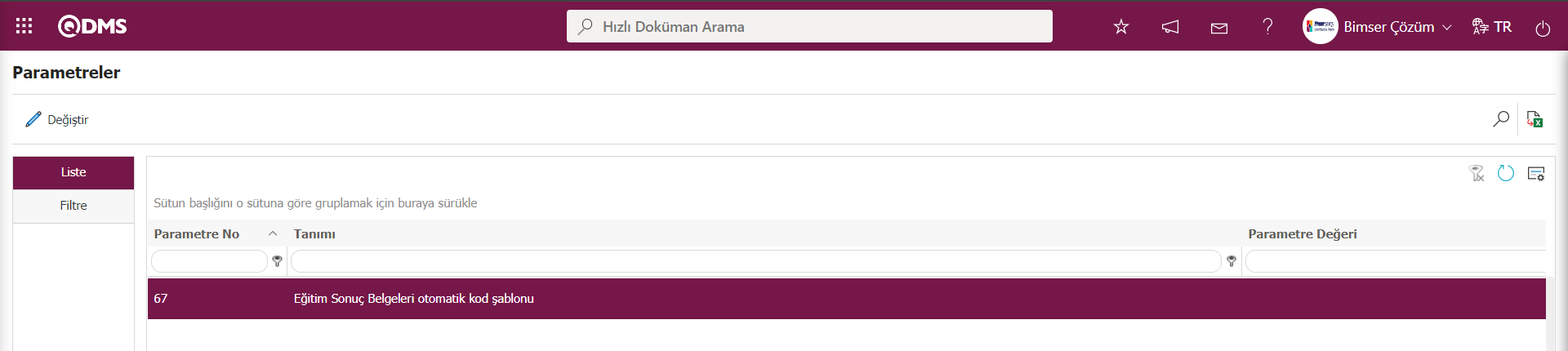 Kod şablonunda, eğitim kodu kullanılabilmesi için [CODE] kelimesi eklenmelidir. Örnek kod şablonu: BİMSER.[CODE].##### gibi.
Kod şablonunda, eğitim kodu kullanılabilmesi için [CODE] kelimesi eklenmelidir. Örnek kod şablonu: BİMSER.[CODE].##### gibi.
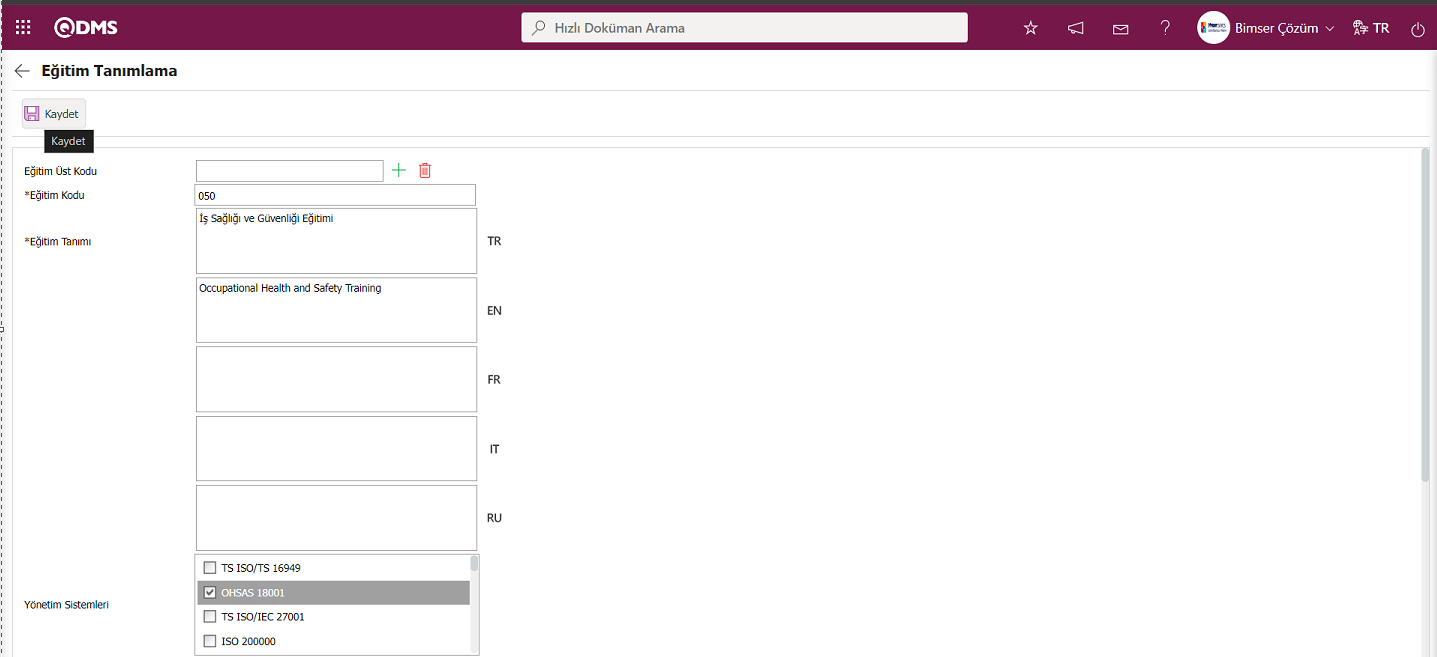
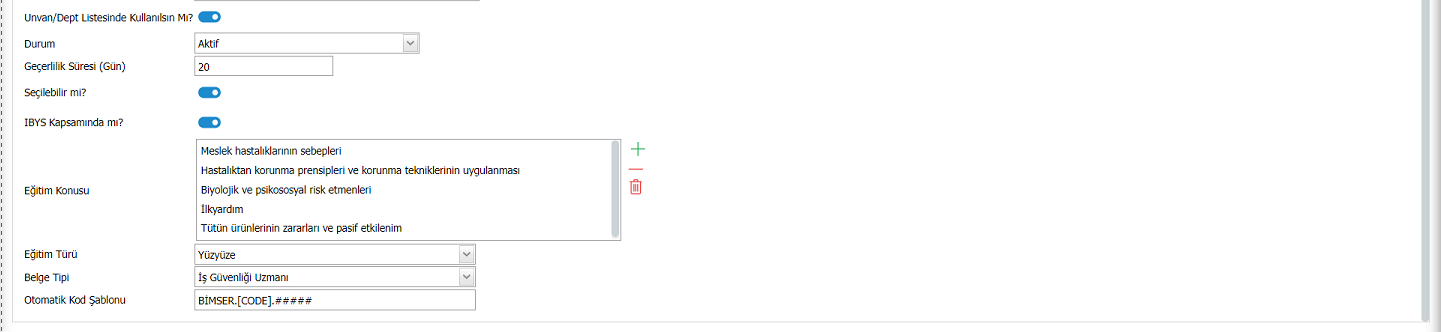
Eğitim Tanımlama ekranında IBYS kapsamında ilgili parametrelerde gerekli ayarlamalar yapıldıktan sonra ilgili alanlar ilgili veriler girilir. Tanımlanan eğitim kaydı IBYS kapsamında olduğu için ilgili alanla ilgili check box işaretlenir. Eğitim konusu alanın bakanlığı data setinde tanımlı olarak gelen Eğitim Konusu alanında yasal zorunluğu olan İş sağlığı ve İş Güvenliği ile ilgili eğitimleri  butonu tıklanarak açılan Eğitim Listesinden seçilir.Eğitim Türü alanından Uzaktan ve Yüzyüze seçeneklerinde Yüzyüze seçilir. Belge Tipi alanında İş Güvenliği Uzmanı seçilir.Otomatik kod şablonu alanında otomatik kod şablonu tanımlanır.Gerekli alanlar doldurulduktan sonra sol üst köşedeki
butonu tıklanarak açılan Eğitim Listesinden seçilir.Eğitim Türü alanından Uzaktan ve Yüzyüze seçeneklerinde Yüzyüze seçilir. Belge Tipi alanında İş Güvenliği Uzmanı seçilir.Otomatik kod şablonu alanında otomatik kod şablonu tanımlanır.Gerekli alanlar doldurulduktan sonra sol üst köşedeki  butonuna tıklanarak IBYS kapsamında eğitim tanımlama kayıt işlemi gerçekleştirilir.
butonuna tıklanarak IBYS kapsamında eğitim tanımlama kayıt işlemi gerçekleştirilir.
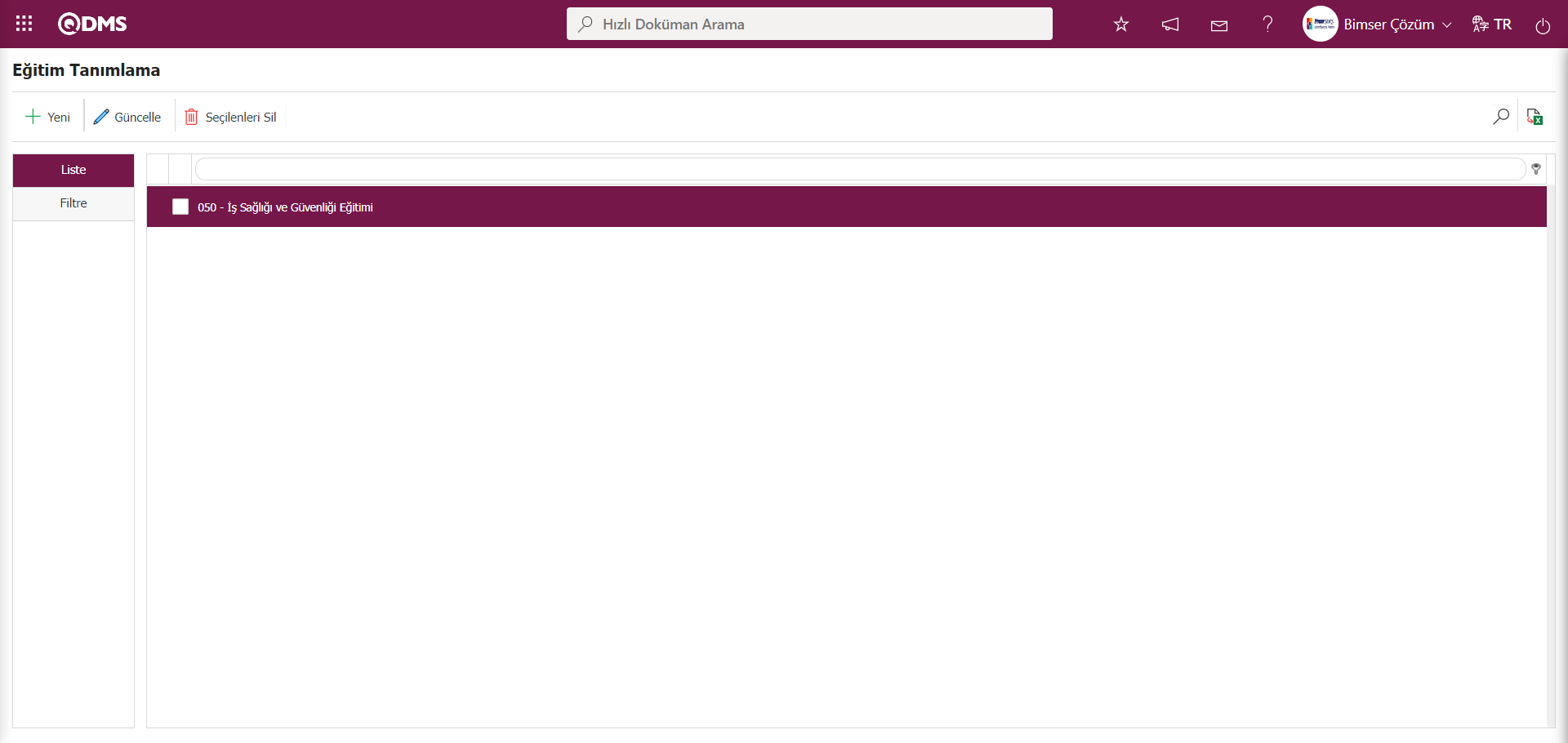
6.2.Sistem Altyapı Tanımları/ Eğitim Planlama
Eğitim Planlama Modülün altyapı tanımlarının tanımlama işlemi yapıldığı kısımdır. E-Posta ayarlarının yapıldığı E-Posta Ayarları, modül ile ilgili parametrelerin listesinin yer aldığı parametreler ile ilgili gerekli ayarlamaların yapıldığı Eğitim Parametreleri, eğitim matrisinde yer alan roller veya kullanıcı grupları için eğitim modülünde gerekli yetkilendirmelerin yapıldığı Yetki Matrisi, IBYS kapsamındaki eğitimlerin konu sürelerin ayarlandığı Konu Tanımlama ve Eğitim modülünde ilgili fonksiyonlarda Anket Soru listelerin tanımlama işlemlerin yapıldığı Anket Soru Listeleri menüleri yer almaktadır. Yer alan bu menülerde bu kısımda Eğitim planlama modülü ile ilgili işlem adımları yapılmaktadır.
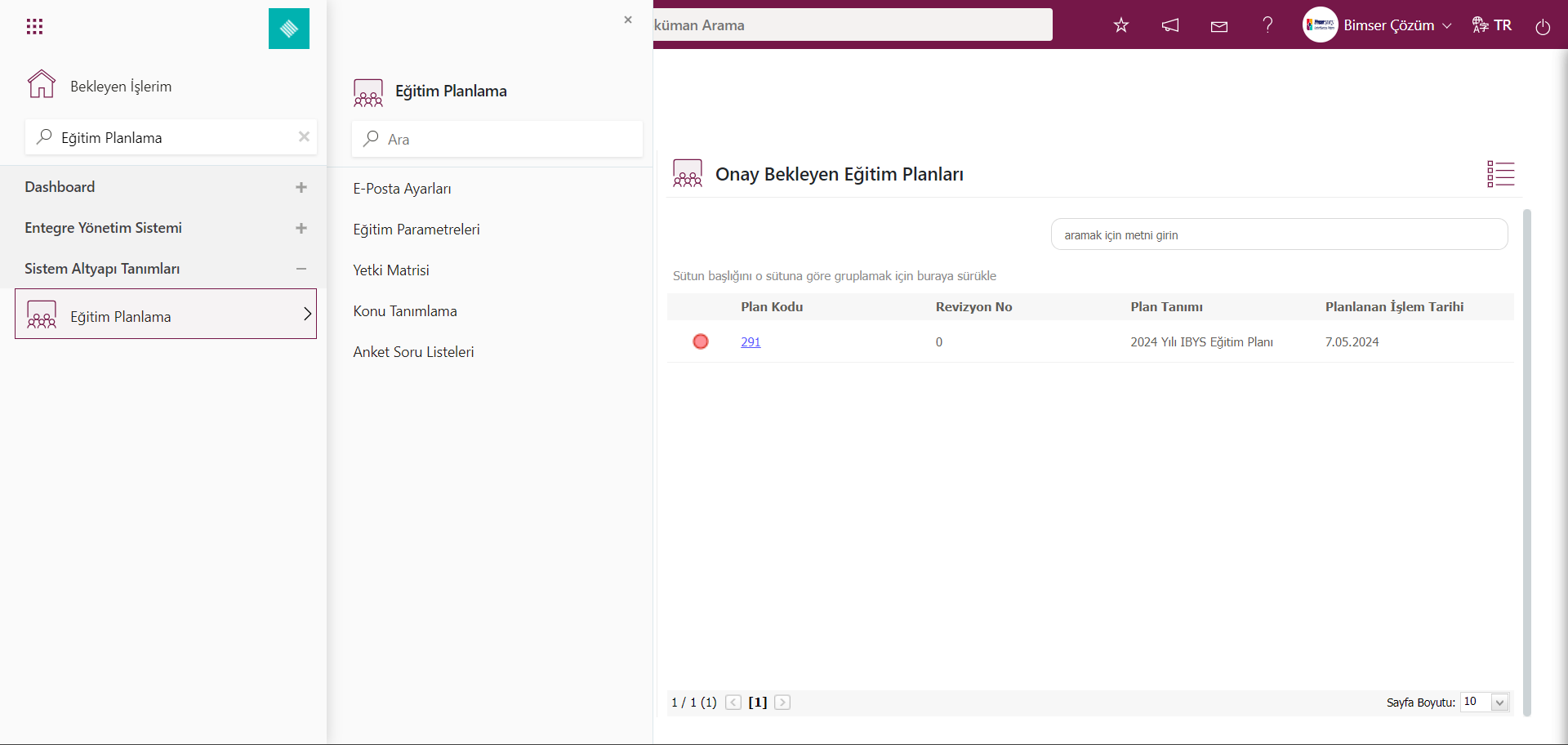
6.2.1.E-Posta Ayarları
Menü Adı: Sistem Altyapı Tanımları/ Eğitim Planlama/E-Posta Ayarları
Eğitim Planlama Modülü kapsamındaki mail bildirimlerinin yapıldığı menüdür. E-Posta Ayarları ekranında, “Eğitim Planlama” modülünde hangi aşamasında kimlere mail gönderiminin yapılacağı belirlenir.
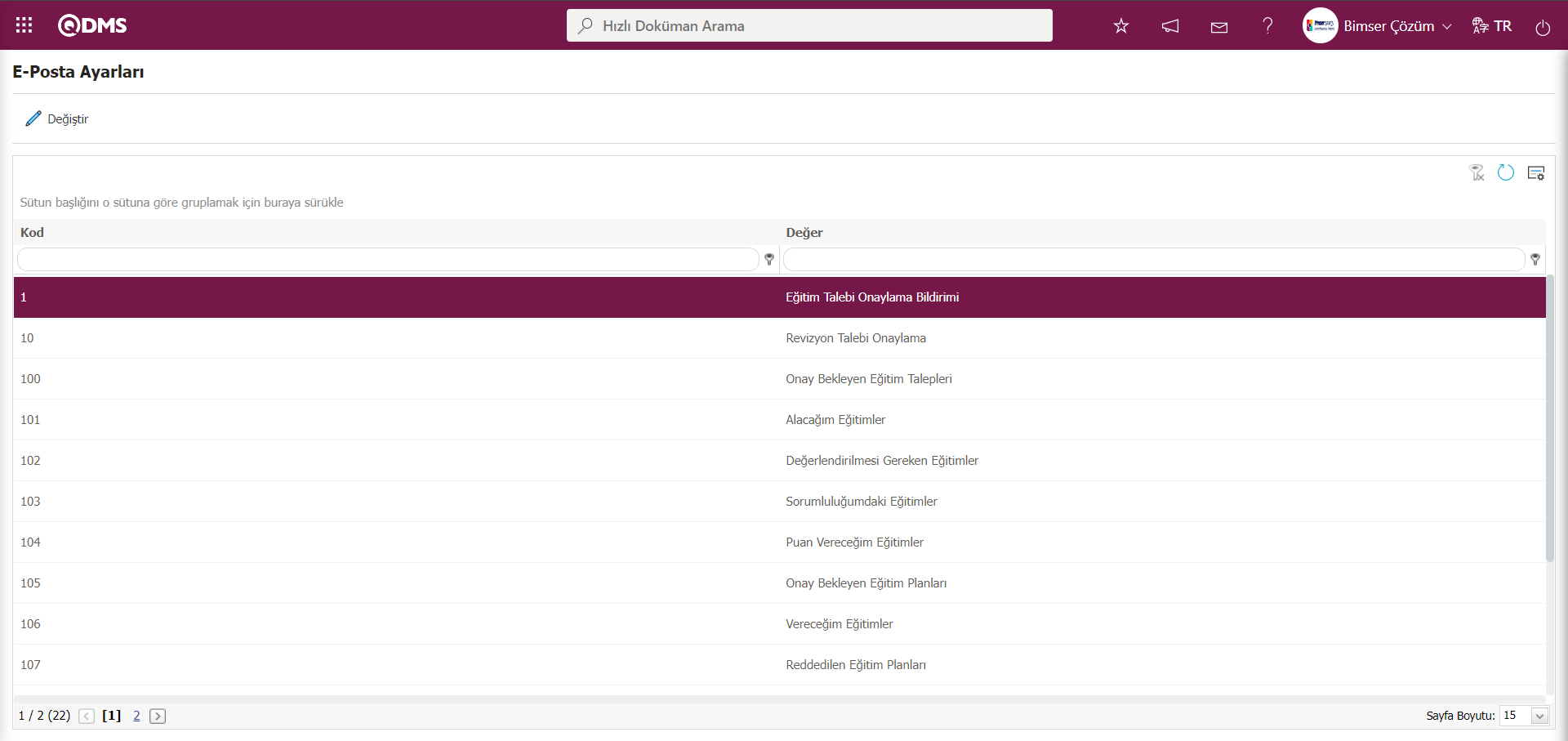
Ekranda bulunan butonlar yardımıyla;
 : Listede seçili olan E-postaları değeri bilgisi üzerinde düzenleme/değişiklik/güncelleme işlemi yapılır.
: Listede seçili olan E-postaları değeri bilgisi üzerinde düzenleme/değişiklik/güncelleme işlemi yapılır.
 : Menü ekranlarındaki arama kriterleri arama işlemi yapılan gridde filtre alanlarında kalan verilerin temizleme işlemi yapılır.
: Menü ekranlarındaki arama kriterleri arama işlemi yapılan gridde filtre alanlarında kalan verilerin temizleme işlemi yapılır.
 : Menü ekranın tekrar varsayılan ayarlarına gelme işlemi yapılır.
: Menü ekranın tekrar varsayılan ayarlarına gelme işlemi yapılır.
 :Menü ekranlarında kolonların karşılığı olan alanların gösterip-gizleme özelliği yani saklama özelliği ile menü ekranın kullanıcı bazlı tasarlama işlemi yapılır.
:Menü ekranlarında kolonların karşılığı olan alanların gösterip-gizleme özelliği yani saklama özelliği ile menü ekranın kullanıcı bazlı tasarlama işlemi yapılır.
E- Posta Ayarlarında SMS bildirimi kullanılacak ise;
Sistem Altyapı Tanımları/BSAT/Konfigürasyon Ayarları/ Parametreler menüsü tıklanılır. Açılan Parametreler ekranında listelenen Sistem Altyapı Tanımları modülü parametrelerinde 102 numaralı “SMS bildirimi kullanıcak mı?” parametresinin parametreler ekranında Filtre sekmesinde parametre no alanına parametre numarası yazılarak  butonu tıklanarak aratılarak seçilir.
butonu tıklanarak aratılarak seçilir.

Sistem Alyapı Tanımları modülü parametrelerinde 102 numaralı “SMS bildirimi kullanıcak mı?” parametresi seçildikten sonra  butonu tıklanılır.
butonu tıklanılır.
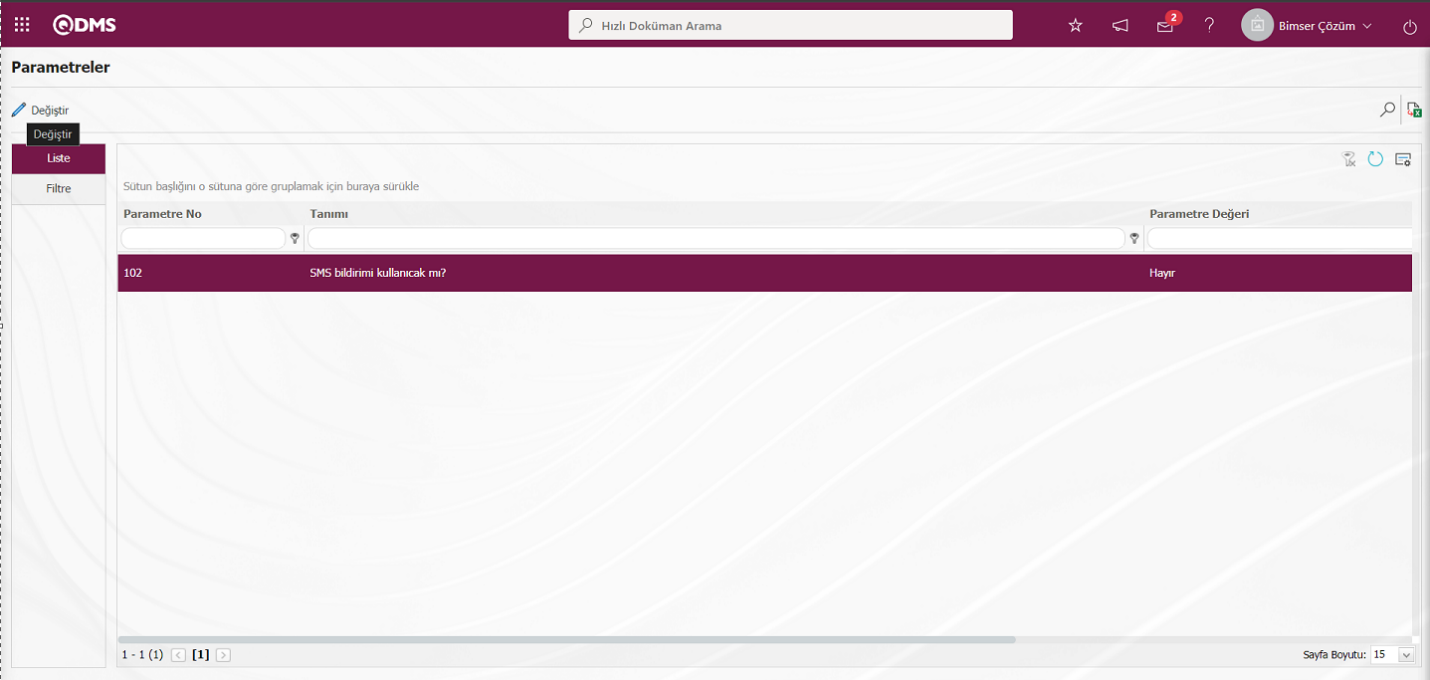
Açılan parametreler ekranında parametre değeri “Evet” seçilir.
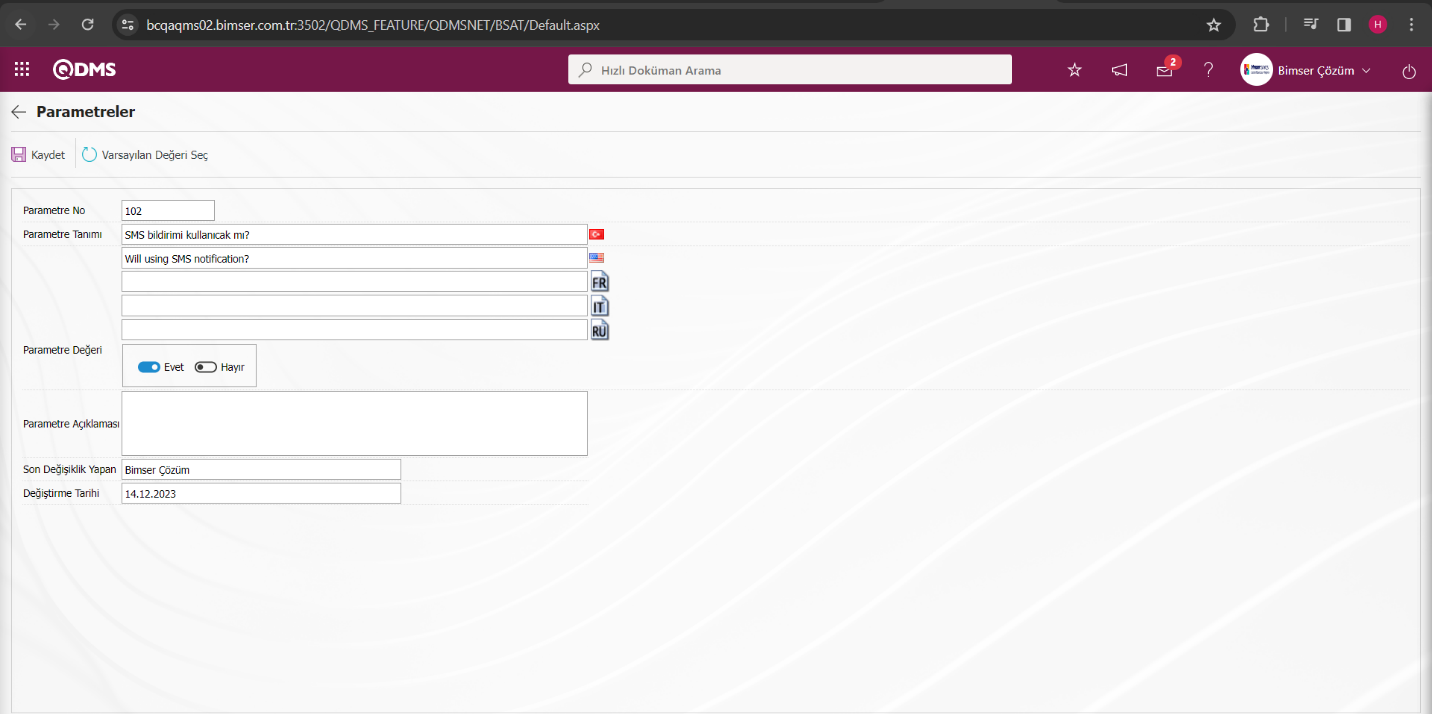
Parametreler ekranında parametre değeri “Evet” seçildikten sonra ekranın sol üstte yer alan  butonu tıklanarak parametreyi aktif etme kayıt işlemi yapılır.
butonu tıklanarak parametreyi aktif etme kayıt işlemi yapılır.
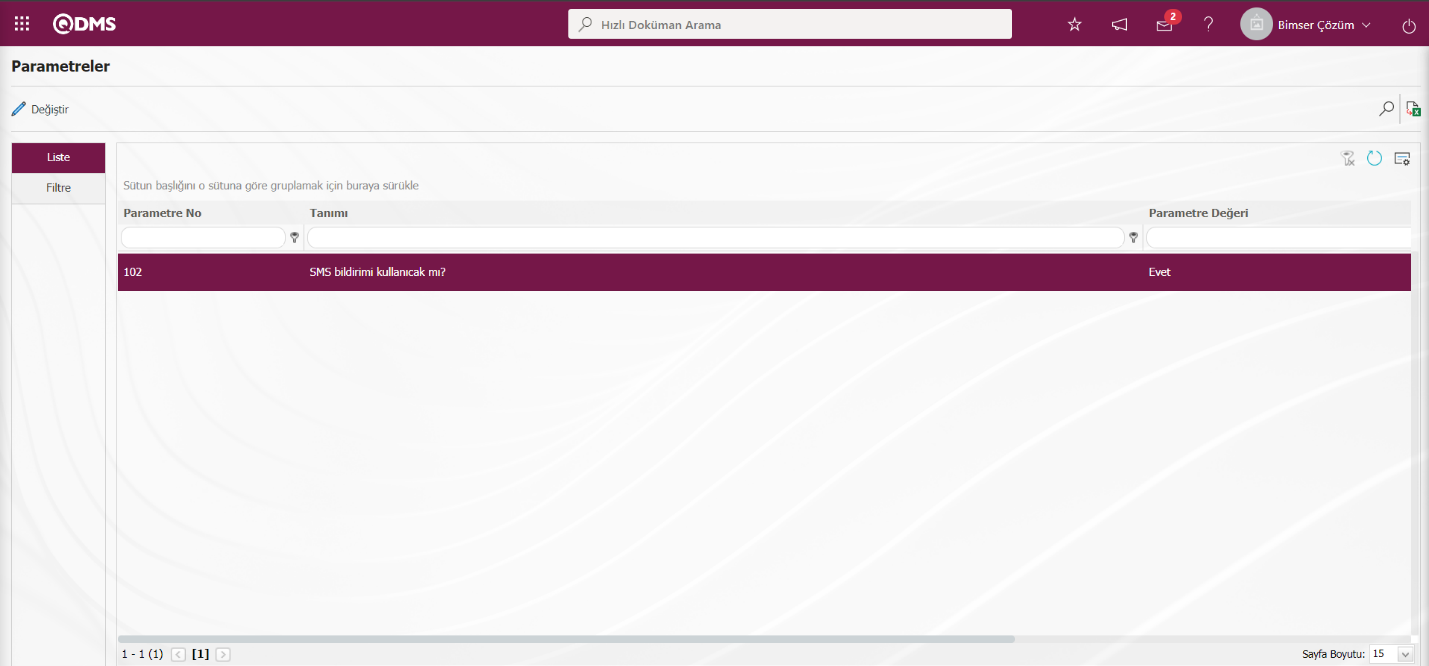
Parametre Aktif edildikten sonra E- Posta Ayarları ekranında SMS bildirimi kullanılması ile ilgili “SMS gitsin mi?” alanı ile ilgili check box görüntülenir. İlgili check box işaretlenerek E-Posta ayarlarında SMS bildirimi kullanılır.
Hangi basamakta e-posta/ mesaj gitmesi isteniyorsa seçilir ve  butonu tıklanılır.
butonu tıklanılır.
Örn:E-Posta Ayarları ekranında “Eğitim Talebi Onaylama Bildirimi “ basamağı seçilir ve  butonu tıklanılır.
butonu tıklanılır.
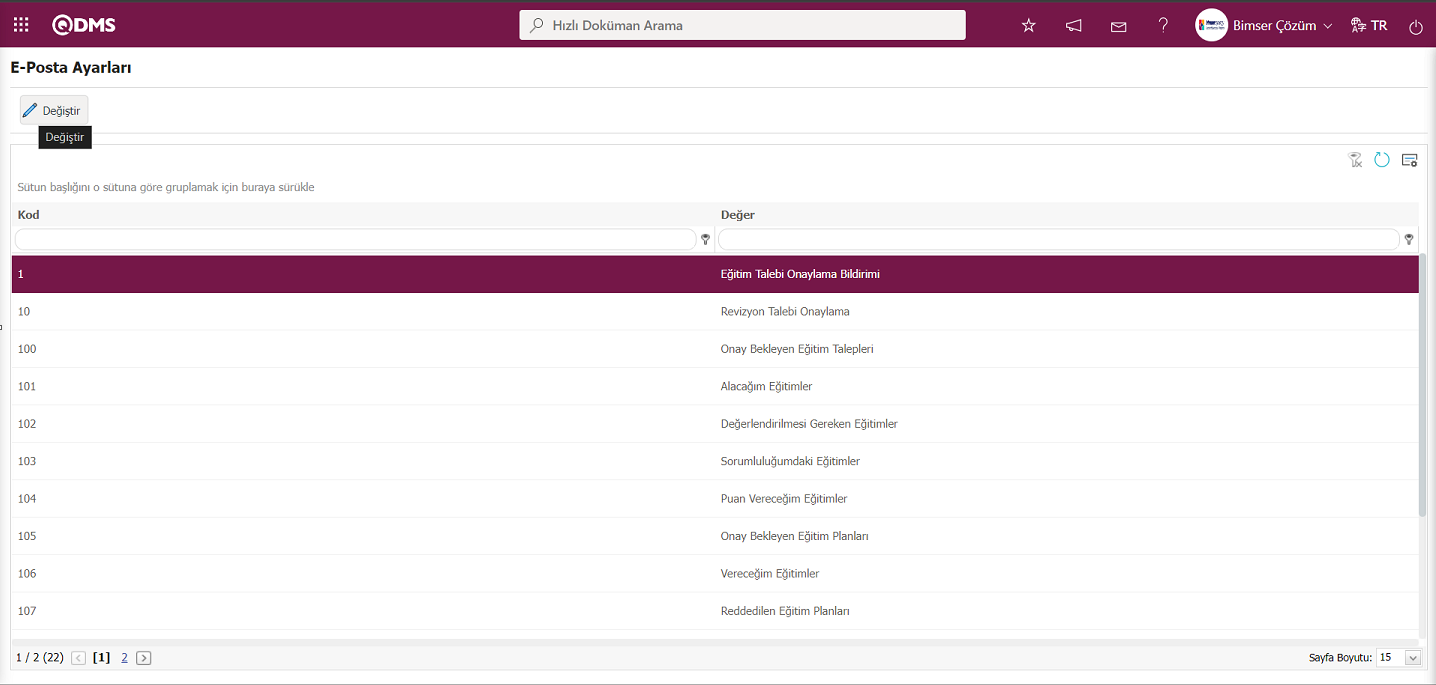
Açılan E-Posta Ayarları/ Eğitim Talebi Onaylama Bildirimi ekranı görüntülenir. Roller kısmı, e-posta ve mesaj bildiriminin gideceği rolü yani kişiyi göstermektedir.
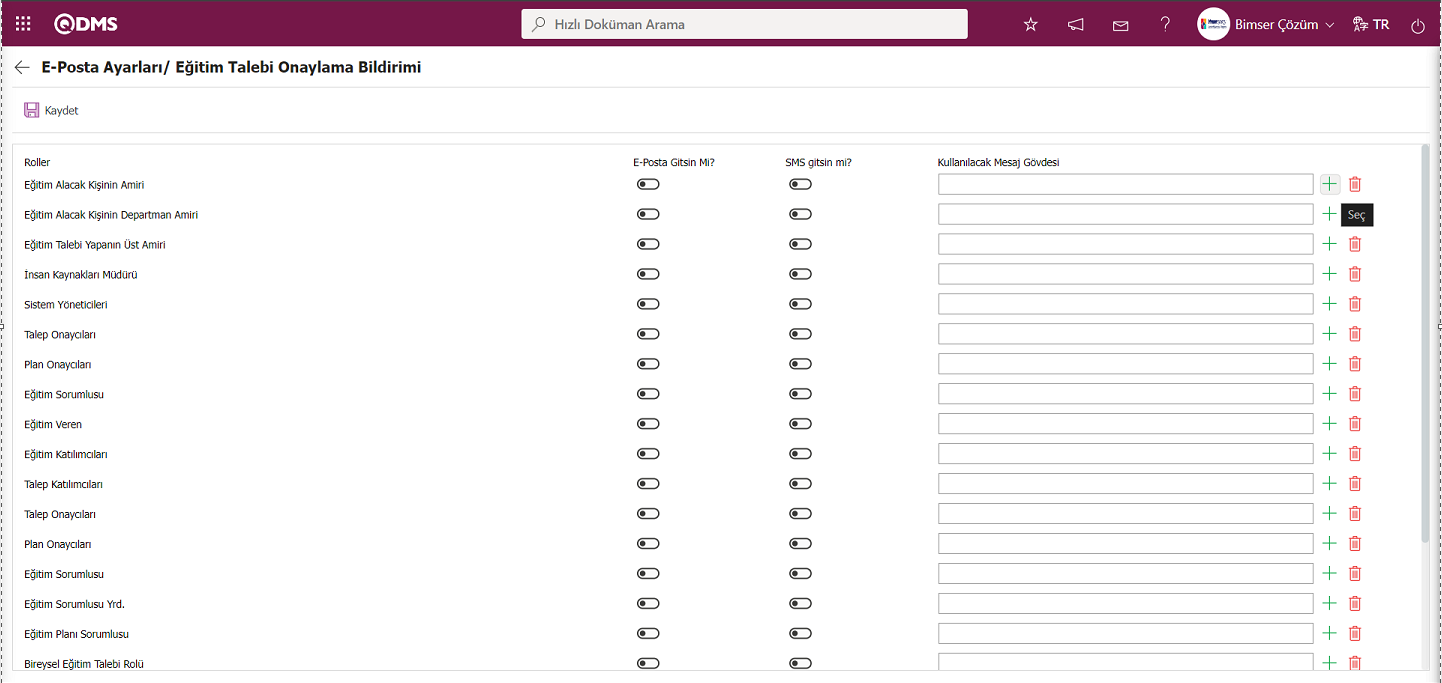
E-Posta Ayarları/ Eğitim Talebi Onaylama Bildirimi ekranında  butonu tıklanarak açılan sistemde tanımlı Mesaj Gövdesi listesinde gönderilecek mesaj gövdesi ilgili listeden seçilir. Yanlış eklenen bir mesaj gövdesini silmek için ise
butonu tıklanarak açılan sistemde tanımlı Mesaj Gövdesi listesinde gönderilecek mesaj gövdesi ilgili listeden seçilir. Yanlış eklenen bir mesaj gövdesini silmek için ise  butonu kullanılır.
butonu kullanılır.
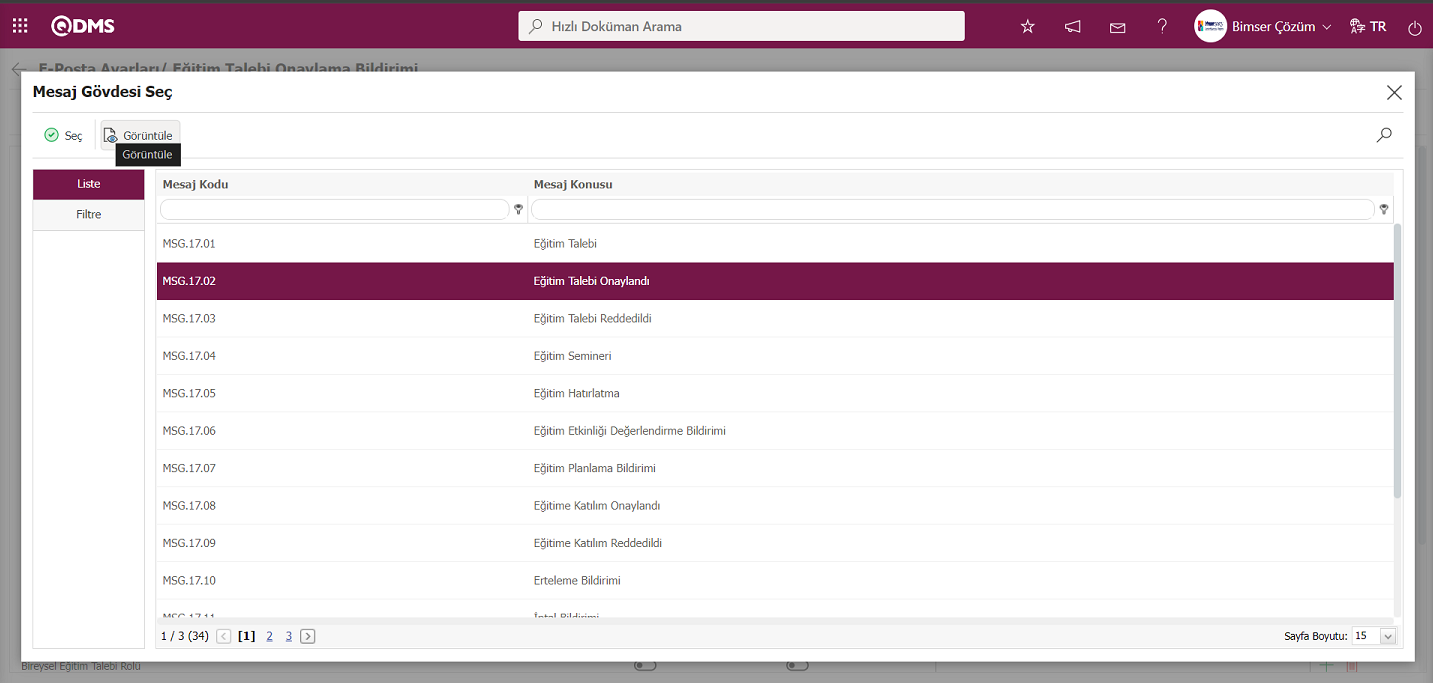
Mesaj Gövdesi listesinde mesaj gövdesi seçilerek 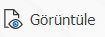 butonu tıklanarak mesaj gövdesinin içeriği detaylı bir şekilde görüntülenir.
butonu tıklanarak mesaj gövdesinin içeriği detaylı bir şekilde görüntülenir.
İlgili roller için gidecek mesaj gövdeleri mesaj gövdesi listesinde mesaj gövdesi seçilerek  butonu tıklanarak seçilme işlemi yapılır.
butonu tıklanarak seçilme işlemi yapılır.
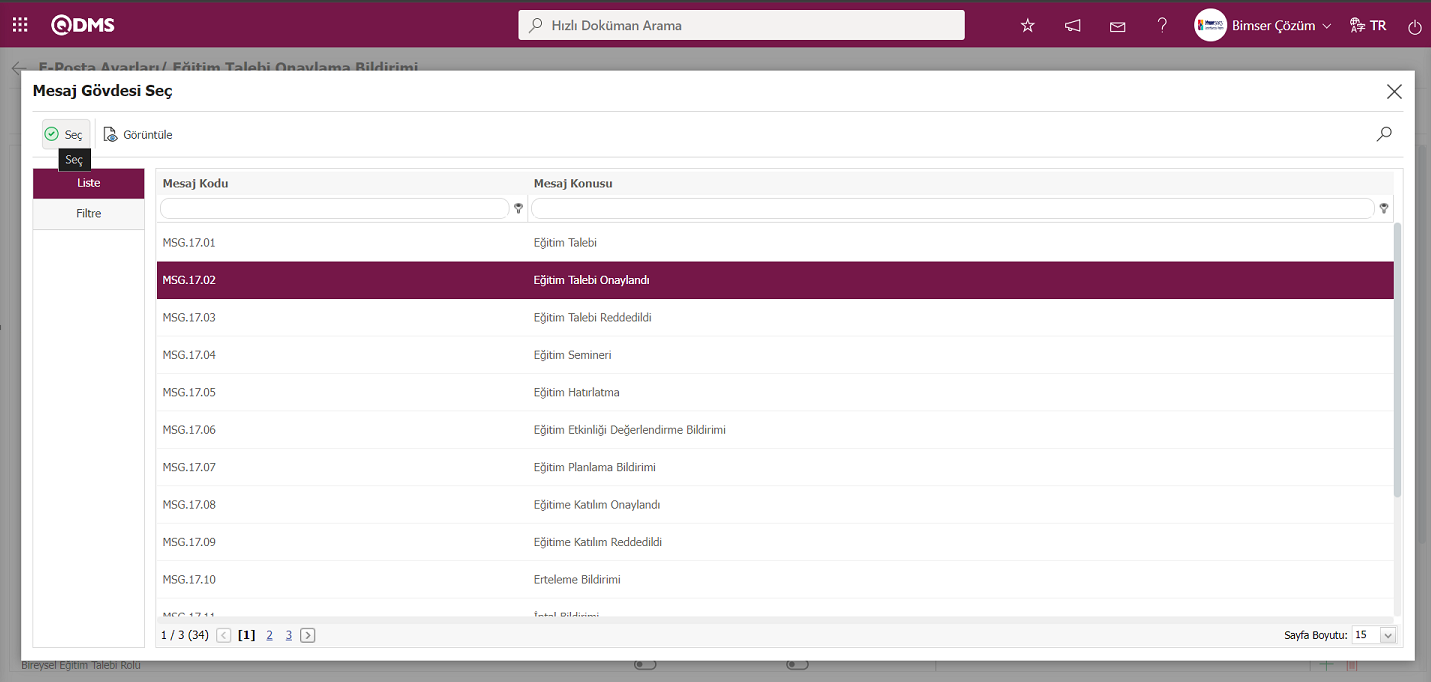
Kime E-Posta gitmesi isteniyorsa, o rolle ilgili “E-Posta Gitsin Mi/ SMS Gitsin Mi” check box ‘ı işaretlenir.Mesaj gitmesi için rolde tanımlı olan kişinin cep telefon numarası personel tanımlama ekranında tanımlı olmalıdır.
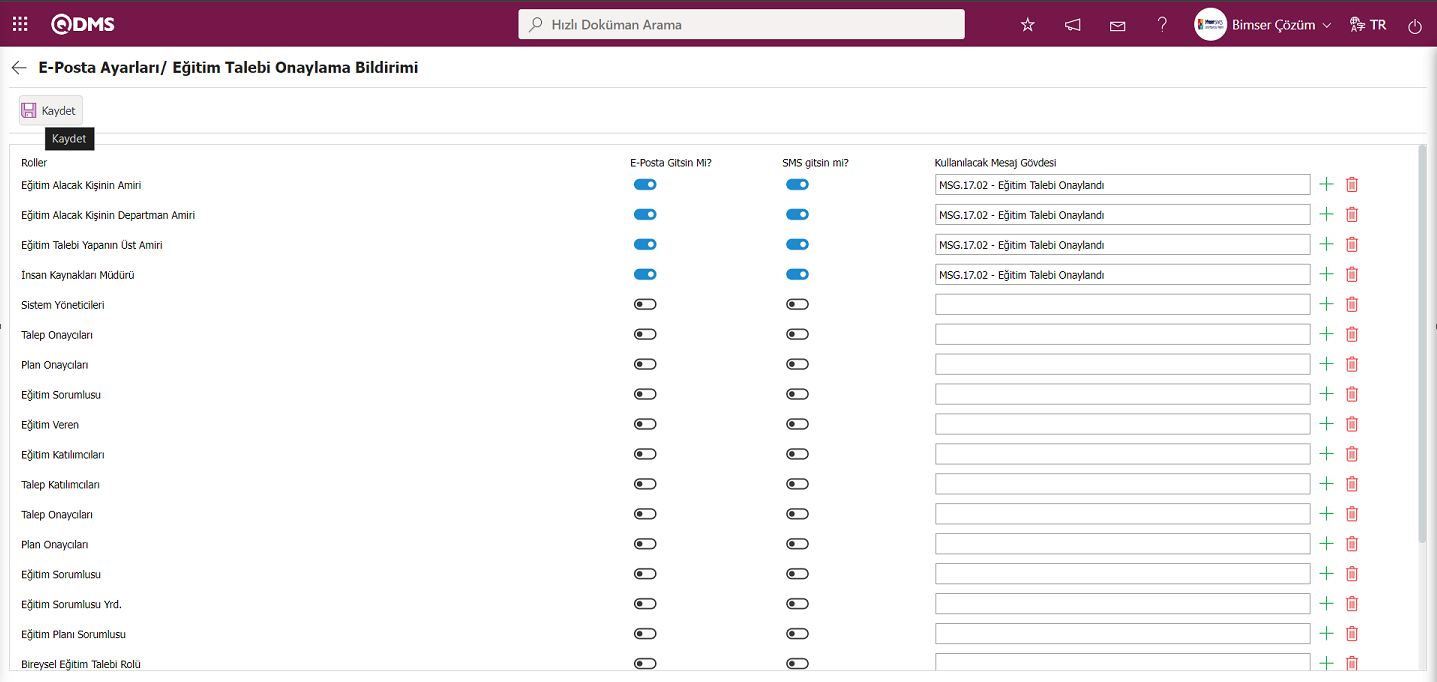
E-Posta Ayarları/ Eğitim Talebi Onaylama Bildirimi ekranında E-Posta gitmesi rollerle ilgili “E-Posta Gitsin Mi/ SMS Gitsin Mi” check box ‘ı işaretlendikten sonra ekranın sol üstte köşede yer alan  butonu tıklanarak E- Posta Ayarları kayıt işlemi gerçekleştirilir.
butonu tıklanarak E- Posta Ayarları kayıt işlemi gerçekleştirilir.
6.2.2.Eğitim Parametreleri
Menü Adı: Sistem Altyapı Tanımları/ Eğitim Planlama/ Eğitim Parametreleri
Eğitim Planlama Modülü için kullanıcıların istek ve ihtiyaçlarına göre çeşitli ayarlamalar yapabildiği ve bunlara göre parametreleri belirlediği (seçebildiği) menüdür. Filtre sekmesinde Modüller alanında Eğitim Planlama Modülü seçili olarak gelir ve Liste sekmesinde Eğitim Planlama Modülü parametreleri listelenir. Seçili parametre bilgisi üzerinden değişiklik yapmak için  butonu kullanılır. Filtre sekmesinde parametre no ve parametre tanımı arama kriterlerine göre filtreleme işlemi yapıldığı gibi liste sekmesinde ise gridde parametre no ve tanım alanlara göre de arama işlemi yapılır.
butonu kullanılır. Filtre sekmesinde parametre no ve parametre tanımı arama kriterlerine göre filtreleme işlemi yapıldığı gibi liste sekmesinde ise gridde parametre no ve tanım alanlara göre de arama işlemi yapılır.
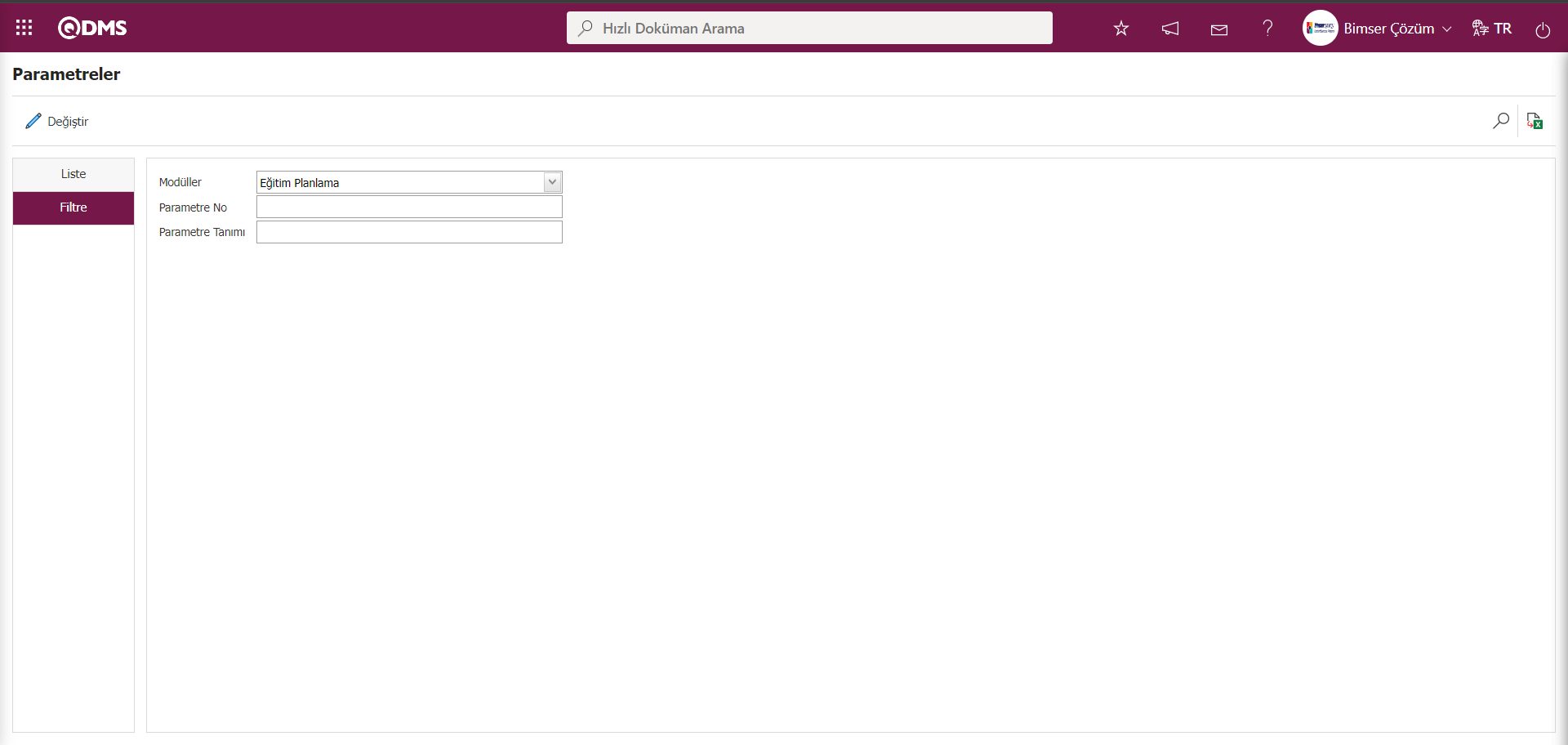
Ekrandaki bulunan butonlar yardımıyla;
 :Listede seçili parametre üzerinde değişiklik ve düzenleme işlemi yapılır.
:Listede seçili parametre üzerinde değişiklik ve düzenleme işlemi yapılır.
 : Kayıtlar filtrelenerek arama yapılır.
: Kayıtlar filtrelenerek arama yapılır.
 : Menü ekranlarındaki arama kriterleri arama işlemi yapılan gridde filtre alanlarında kalan verilerin temizleme işlemi yapılır.
: Menü ekranlarındaki arama kriterleri arama işlemi yapılan gridde filtre alanlarında kalan verilerin temizleme işlemi yapılır.
 : Menü ekranın tekrar varsayılan ayarlarına gelmesi işlemi yapılır.
: Menü ekranın tekrar varsayılan ayarlarına gelmesi işlemi yapılır.
 :Menü ekranlarında kolonların karşılığı olan alanların gösterip-gizleme özelliği yani saklama özelliği ile menü ekranın kullanıcı bazlı tasarlama işlemi yapılır.
:Menü ekranlarında kolonların karşılığı olan alanların gösterip-gizleme özelliği yani saklama özelliği ile menü ekranın kullanıcı bazlı tasarlama işlemi yapılır.
Parametreler ekranında liste sekmesinde 1 numaralı parametreler seçili iken  butonu tıklanılır.
butonu tıklanılır.
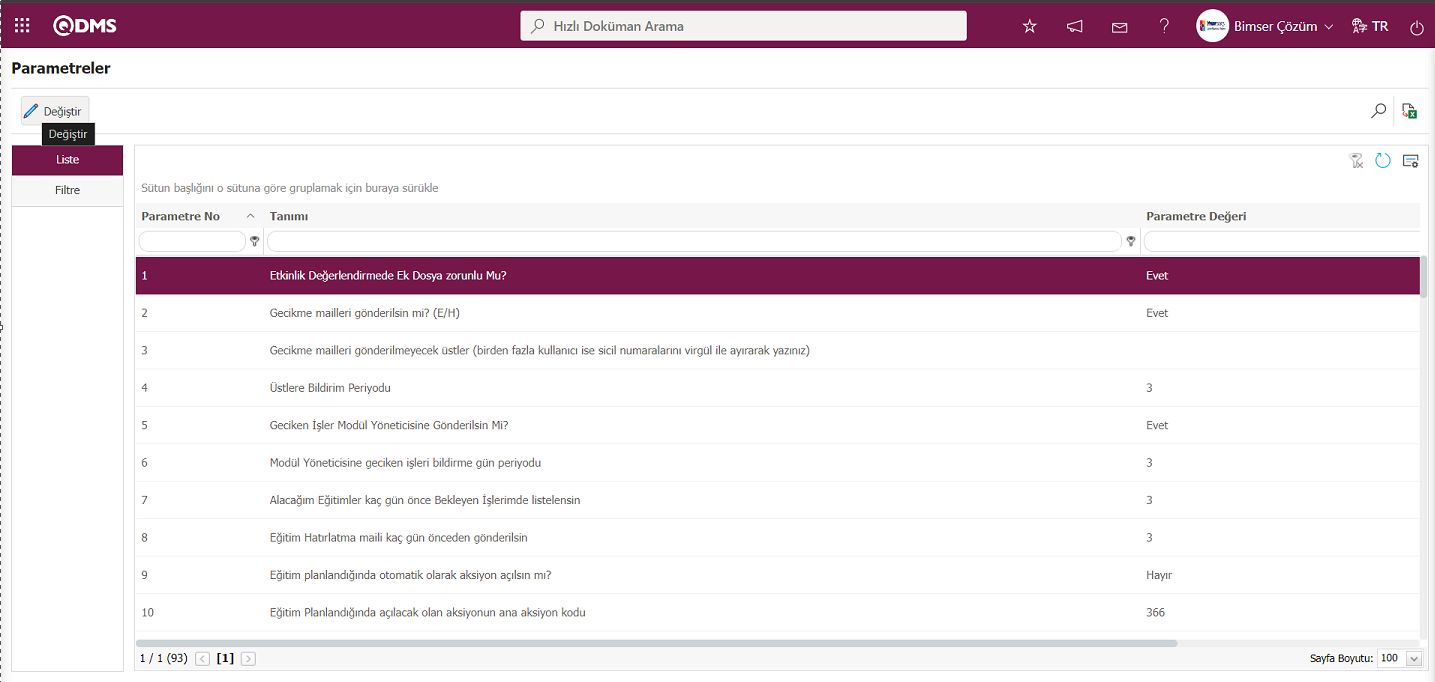
Açılan parametreler ekranında “Etkinlik Değerlendirmede Ek Dosya zorunlu Mu?” parametresinin parametre değeri bilgisi üzerinde değişiklik yapılır. İstenirse parametreler ekranında 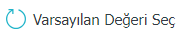 butonu tıklanarak parametrenin parametre değeri ile ilgili varsayılan değeri bilgisinin gelmesi sağlanır.
butonu tıklanarak parametrenin parametre değeri ile ilgili varsayılan değeri bilgisinin gelmesi sağlanır.
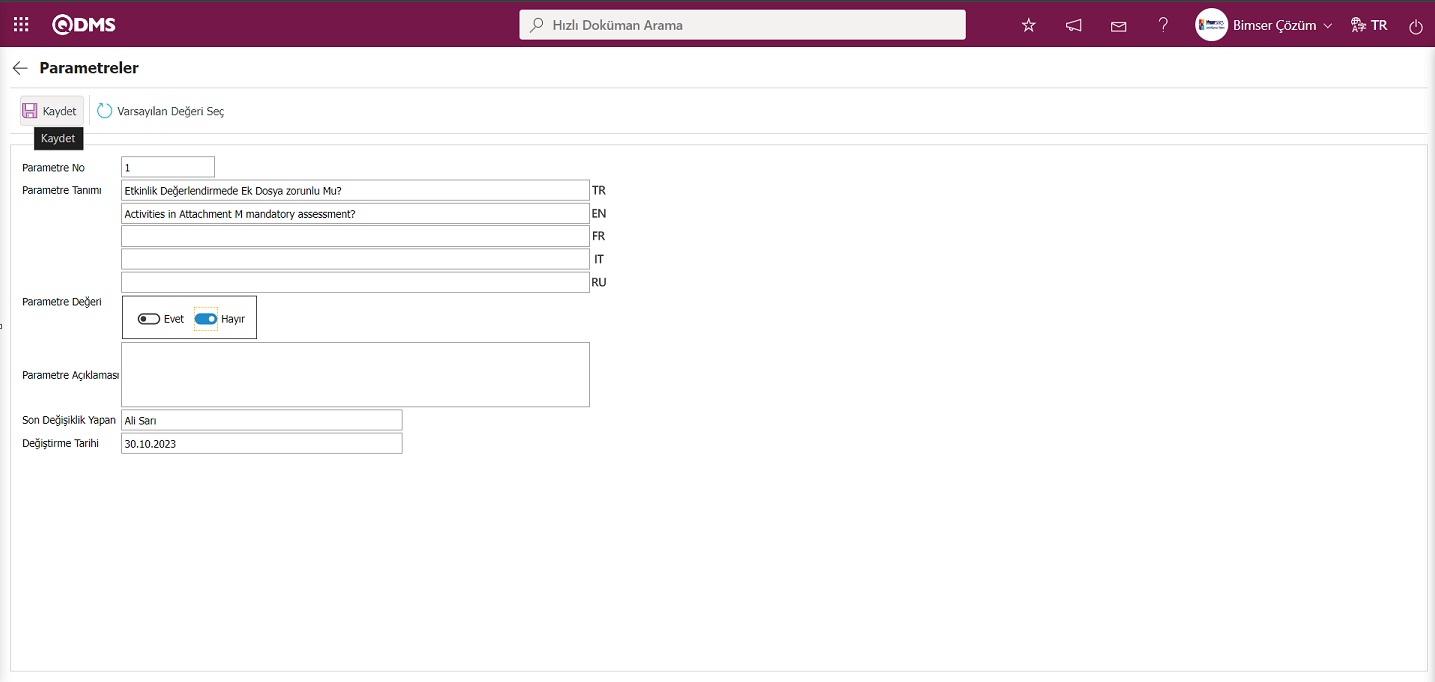
Açılan Parametreler ekranında parametrenin parametre değeri “Hayır” seçilerek gerekli alanlar ilgili bilgiler girildikten sonra ekranın sol üst köşesindeki  butonu tıklanarak parametre kayıt güncelleme işlemi yapılır
butonu tıklanarak parametre kayıt güncelleme işlemi yapılır
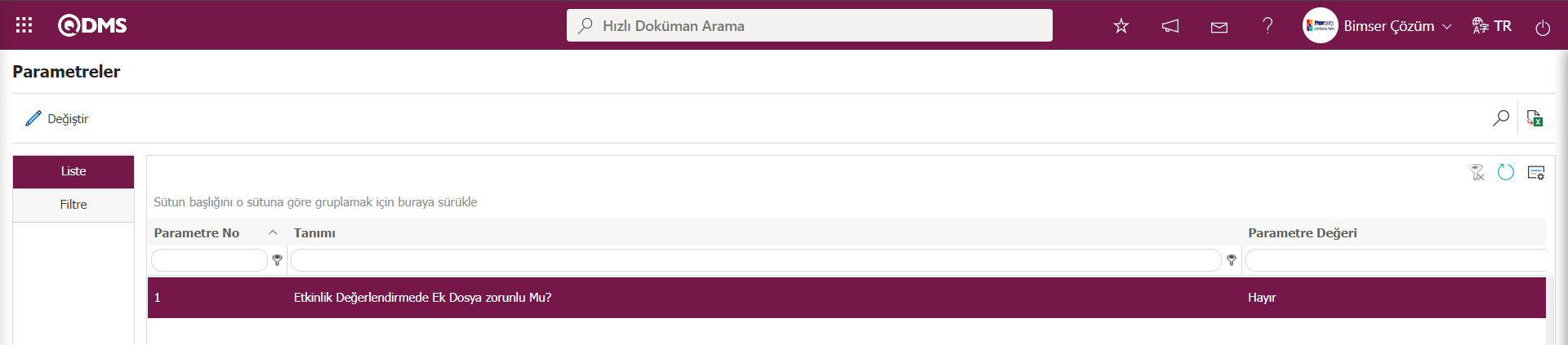
Parametreler ekranında  butonu tıklanarak seçili pasif parametrenin parametre değeri “Evet”seçilerek parametreyi aktif etme, seçili aktif edilenen parametrenin parametre değeri “Hayır” seçilerek parametreyi pasif etme, seçili parametrenin varsa parametre değeri değiştirme ve seçili parametrenin varsayılan değeri seçme gibi işlemler yapılır.
butonu tıklanarak seçili pasif parametrenin parametre değeri “Evet”seçilerek parametreyi aktif etme, seçili aktif edilenen parametrenin parametre değeri “Hayır” seçilerek parametreyi pasif etme, seçili parametrenin varsa parametre değeri değiştirme ve seçili parametrenin varsayılan değeri seçme gibi işlemler yapılır.
6.2.3.Yetki Matrisi
Menü Adı: Sistem Altyapı Tanımları/ Eğitim Planlama/ Yetki Matrisi
Eğitim planı üzerinde yapılacak işlemler için yetki verilen bir menüdür. Eğitim matrisinde yer alan roller veya kullanıcı grupları için eğitim modülünde gerekli yetkilendirme işlemleri yapılır. Verilen yetkilerle “Ana Eğitim Planı ve Eğitim Detay Planı” oluşturulup, silinebilir ve güncellenebilir. Örneğin; ana eğitim kopyalama işlemi eğitim sorumlusu yapabilsin gibi bir yetkilendirme yapılabilir.
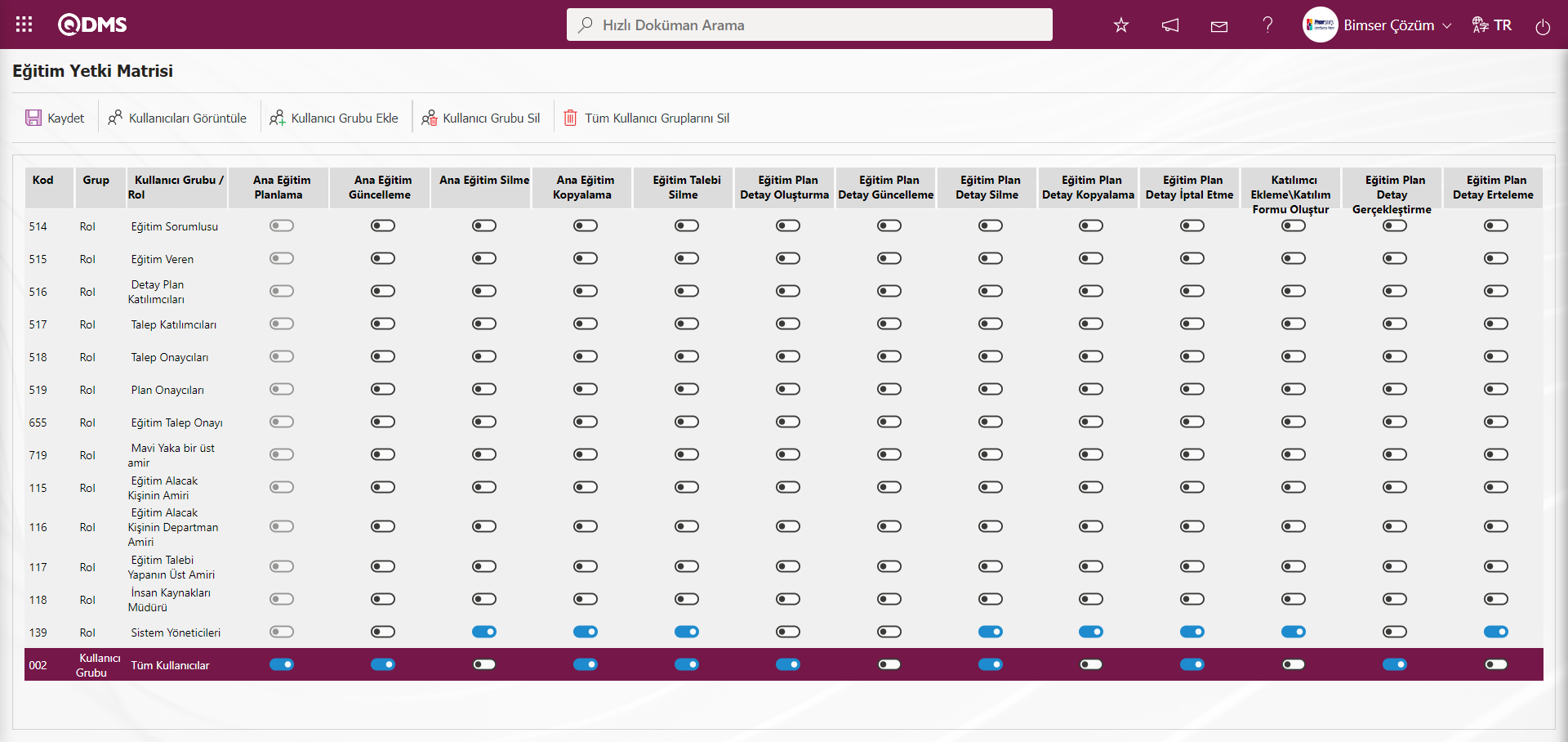
Ekranda bulunan butonlar yardımıyla;
 :Eğitim Yetki matrisi ekranında kayıt işlemi yapılır
:Eğitim Yetki matrisi ekranında kayıt işlemi yapılır
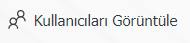 :Eğitim Yetki Matrisi ekranında yetkilendirme yapılan listede seçili Kullanıcı grubunda bulanan personellerin listesi görüntülenir.Listede Kullanıcı grubu seçili iken görüntülenen butondur.
:Eğitim Yetki Matrisi ekranında yetkilendirme yapılan listede seçili Kullanıcı grubunda bulanan personellerin listesi görüntülenir.Listede Kullanıcı grubu seçili iken görüntülenen butondur.
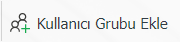 :Eğitim Yetki Matrisi ekranında sistemde tanımlı kullanıcı grubu listesinde yetki verilmek istenilen kullanıcı grubu ekleme işlemi yapılır.
:Eğitim Yetki Matrisi ekranında sistemde tanımlı kullanıcı grubu listesinde yetki verilmek istenilen kullanıcı grubu ekleme işlemi yapılır.
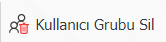 : Eğitim Yetki Matrisi ekranında yetki verilen listede seçili kullanıcı grubunu silme işlemi yapılır.
: Eğitim Yetki Matrisi ekranında yetki verilen listede seçili kullanıcı grubunu silme işlemi yapılır.
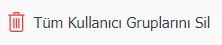 : Eğitim Yetki matrisi ekranında yetki verilen tüm kullanıcı grupları silme işlemi yapılır.
: Eğitim Yetki matrisi ekranında yetki verilen tüm kullanıcı grupları silme işlemi yapılır.
Eğitim Yetki Matrisi ekranında Roller Sistem Altyapı Tanımları/BSAT/Konfigürasyon Ayarları/Rol Tanımlama menüsünde tanımlı gelmektedir.Rol tanımları hangi role yetki verilmesi isteniyorsa o role karşılık gelen ilgili yetki check box işaretlenir ve  butonu ile kayıt işlemi gerçekleştirilir.
butonu ile kayıt işlemi gerçekleştirilir.
Eğitim Yetki Matrisi ekranında bir kullanıcı grubuna yetki vermek için 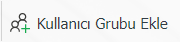 butonu tıklanır.
butonu tıklanır.
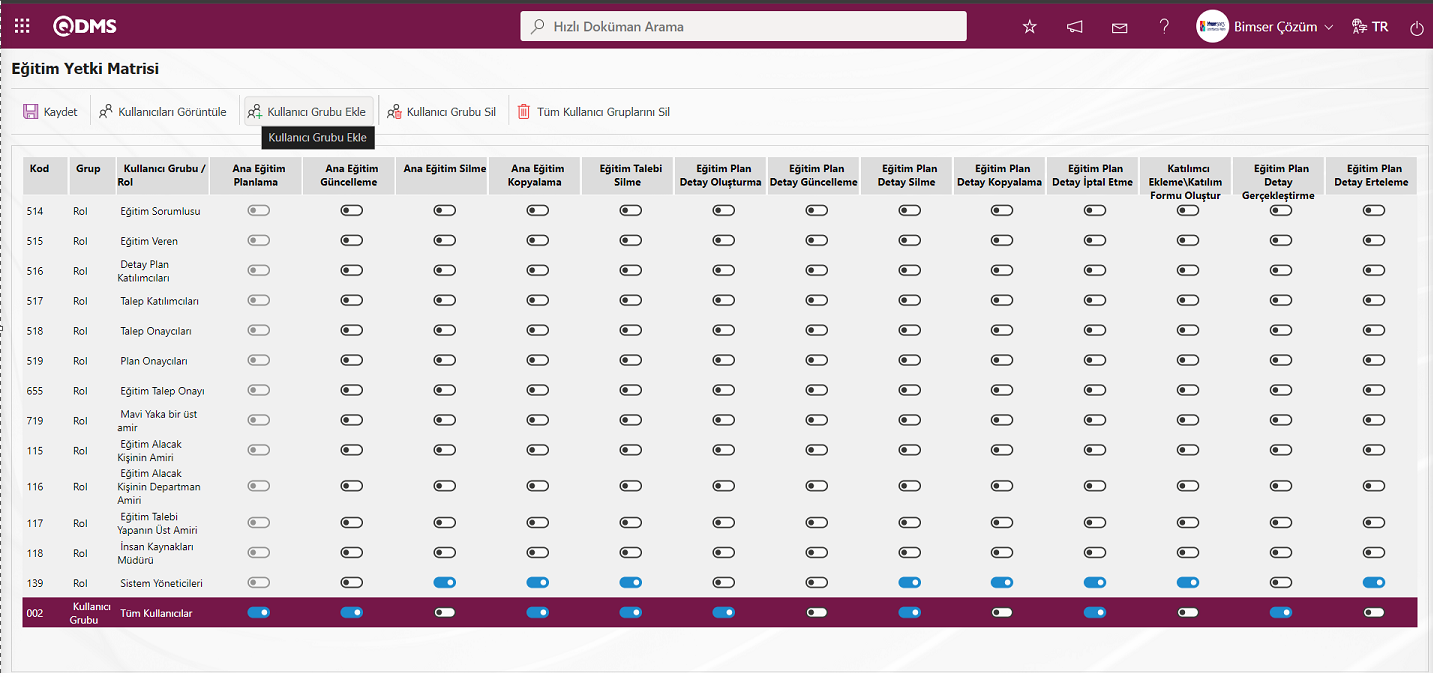
Açılan sistemde tanımlı kullanıcı grubu listesinde yetki verilmek istenilen kullanıcı grubu seçilir ve ekranın sol üst kösesinde yer alan  butonu tıklanılır.
butonu tıklanılır.
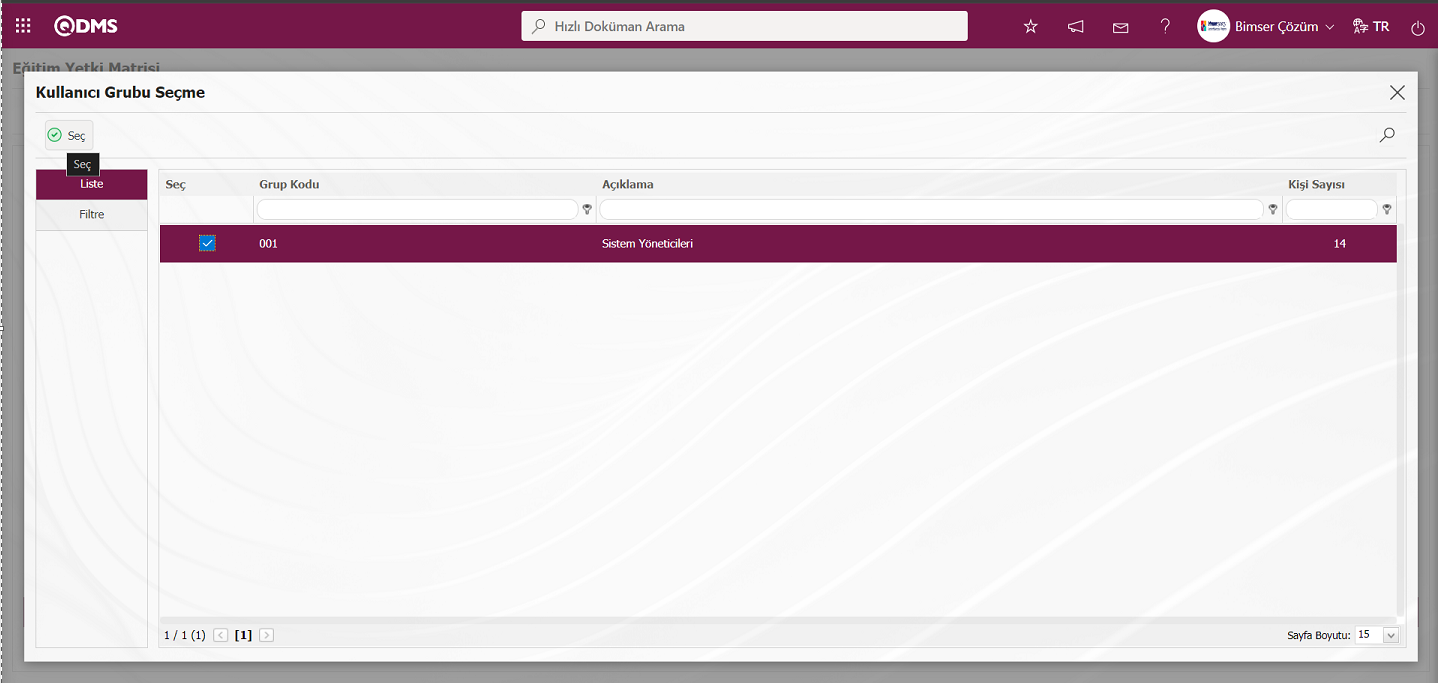
Eğitim yetki matrisi ekranında kullanıcı grubu için Eğitim Planlama modülünde işlemleri için yetkilendirme işlemler için yetki check box’ları işaretlendikten sonra ekranın sol üst köseşinde yer alan  butonu tıklanarak kullanıcı grubu bazlı yetkilendirme kayıt işlemi yapılır.Örnekte olduğu gibi eklenen kullanıcı grubu için Ana Eğitim Planlanı Tanımlama, Ana Eğitim Planı Silme, Eğitim Talebi Silme ve Eğitim Plan Detay Oluşturma gibi işlemler için ilgili check box’lar işaretlenek yetkilendirme işlemi yapılır.
butonu tıklanarak kullanıcı grubu bazlı yetkilendirme kayıt işlemi yapılır.Örnekte olduğu gibi eklenen kullanıcı grubu için Ana Eğitim Planlanı Tanımlama, Ana Eğitim Planı Silme, Eğitim Talebi Silme ve Eğitim Plan Detay Oluşturma gibi işlemler için ilgili check box’lar işaretlenek yetkilendirme işlemi yapılır.
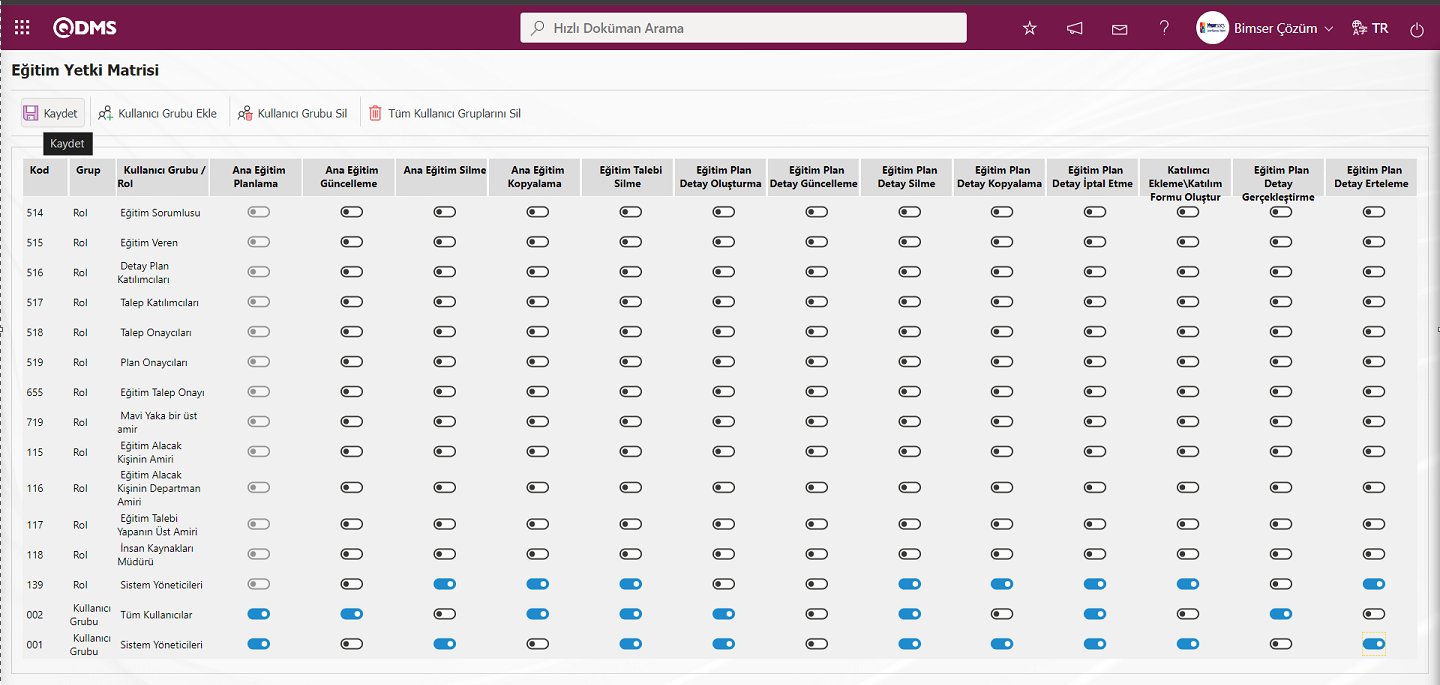
Yetki verilen kullanıcı grubundan yetkiler alınıp, kullanıcı grubunun yetki matrisinden çıkarılması isteniyorsa 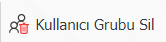 butonu kullanılır
butonu kullanılır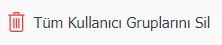 butonu ile yetki verilen tüm kullanıcı gruplarından yetkiler alınıp, tüm kullanıcı grupları yetki matrisinden silinir.
butonu ile yetki verilen tüm kullanıcı gruplarından yetkiler alınıp, tüm kullanıcı grupları yetki matrisinden silinir.
Eğitim Yetki matrisi ekranında yetkilendirme yapılan Kullanıcı grubu listede seçili iken 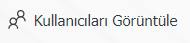 butonu tıklanılır.
butonu tıklanılır.
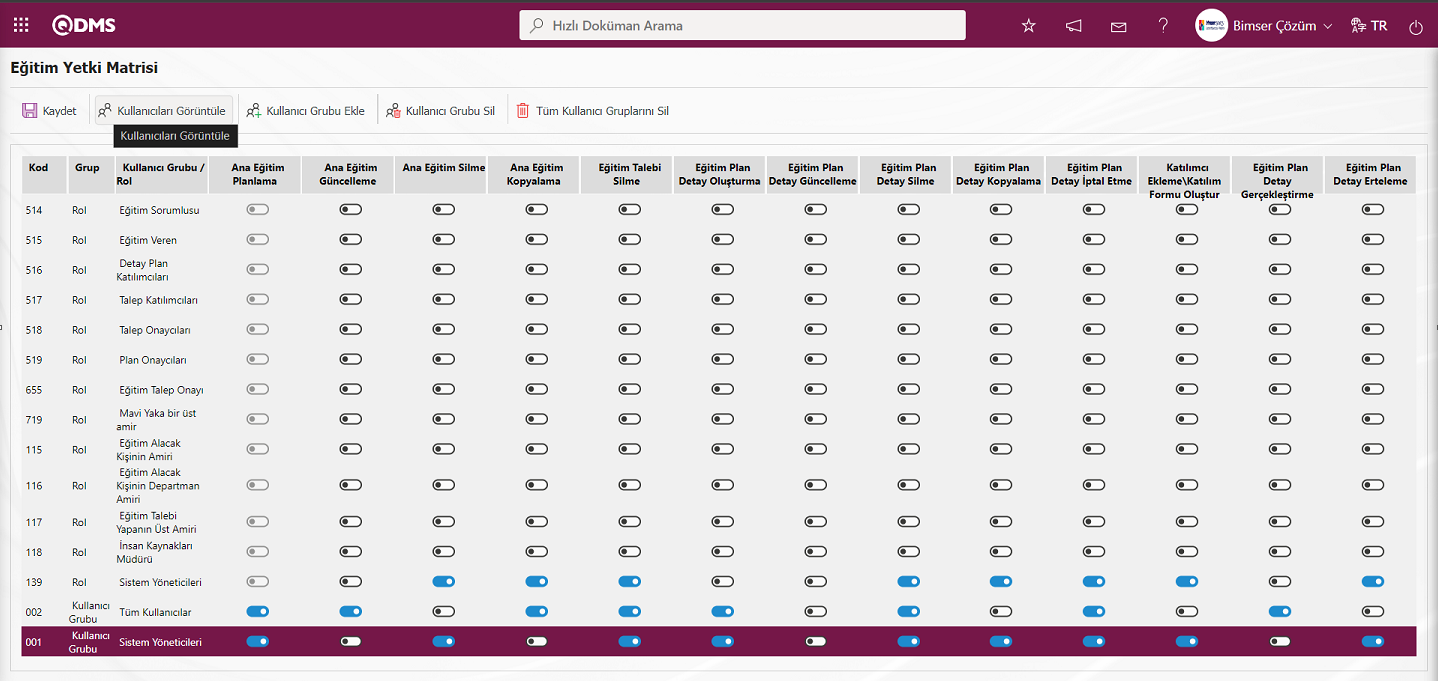
Kullanıcı grubunda bulunan personellerin listesinin görüntülenmesi sağlanır.
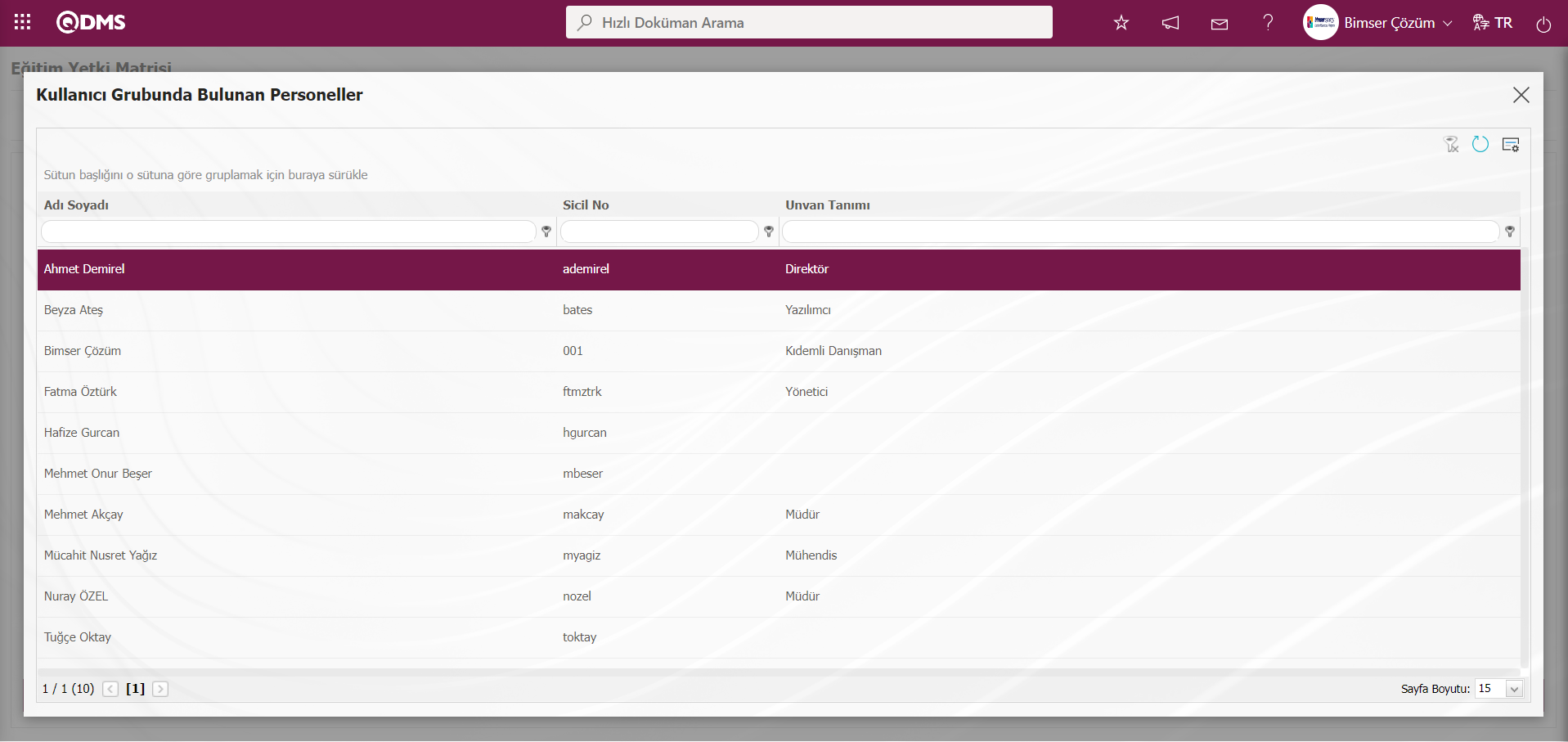
6.2.4.Konu Tanımlama
Menü Adı: Sistem Altyapı Tanımları/ Eğitim Planlama/Konu Tanımlama
Eğitim Planlama Modülü genelinde IBYS kapsamındaki eğitimlerin konu listesinin görüntülendiği ve görüntülenen IBYS kapsamındaki eğitimlerin konuların sürelerinin ayarlandığı menüdür. Açılan Konu tanımlama ekranında Liste ve Ara sekmesi olmak üzere iki sekme görüntülenir.
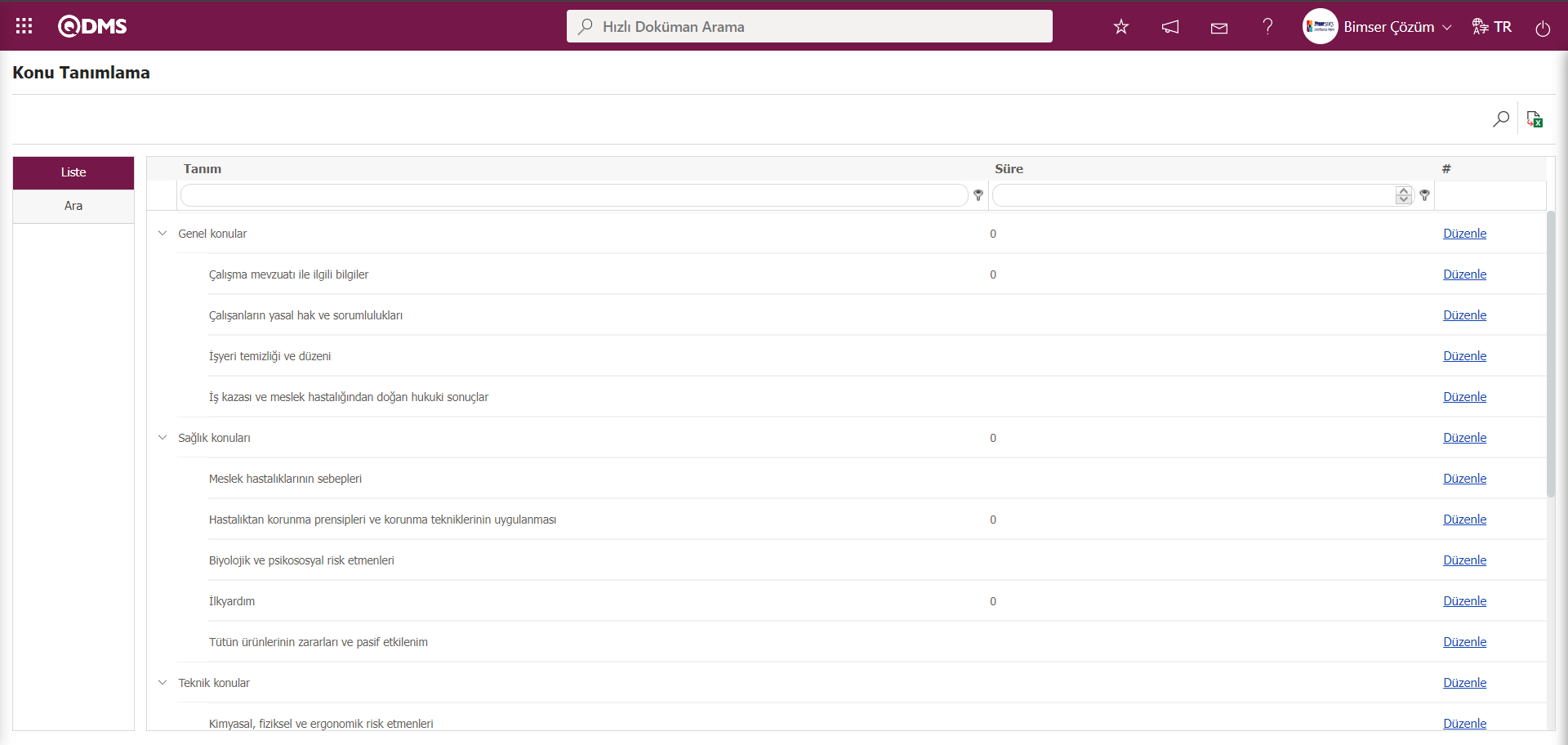
Ekranda bulunan butonlar yardımıyla;
 : Kayıtlar filtrelenerek arama yapılabilir.
: Kayıtlar filtrelenerek arama yapılabilir.
 : Veriler excele aktarılır.
: Veriler excele aktarılır.
Ara sekmesi;
Konu alanına göre arama kriterine veri girilip,  butonu tıklanrak arama kriterine göre filtreleme yapılır.
butonu tıklanrak arama kriterine göre filtreleme yapılır.
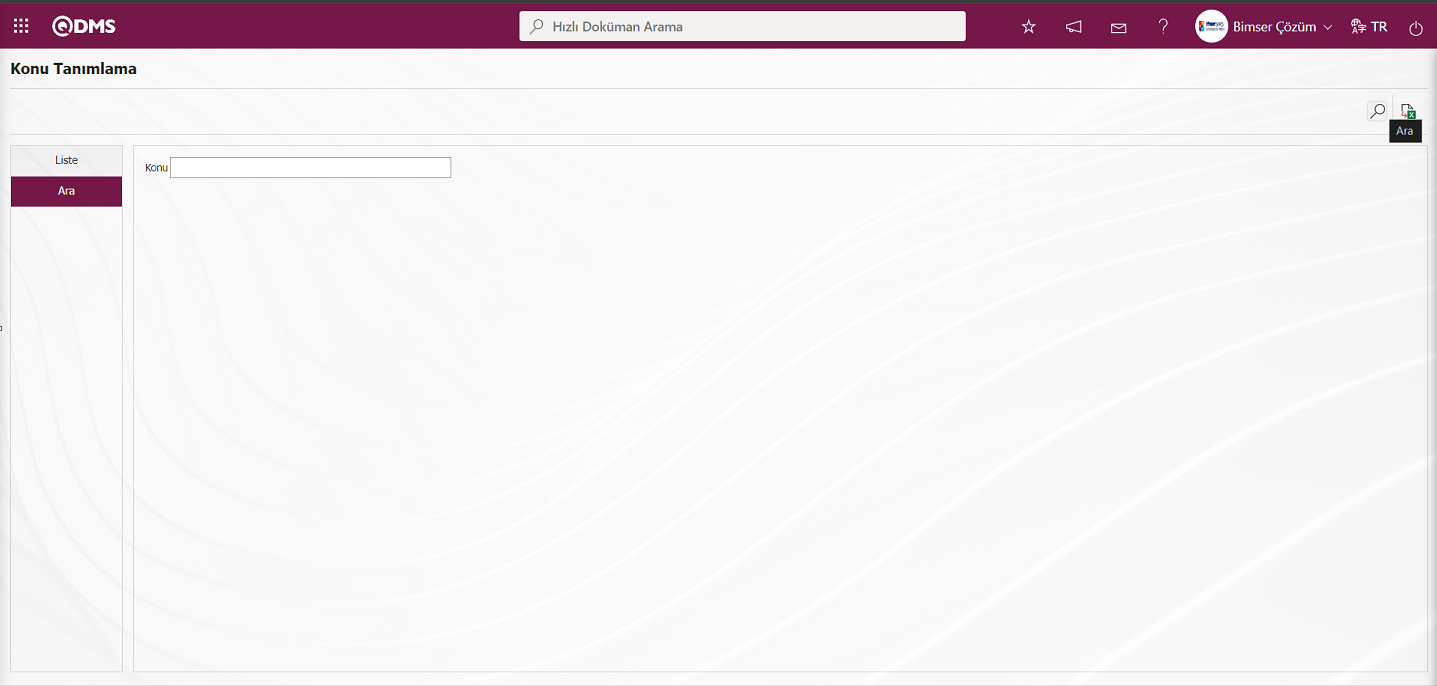
Liste sekmesi;
Eğitim Planlama modülün genelinde Eğitim Tanımlama ekranında Konu tanımlama ekranındaki IBYS kapsamında verilecek Eğitimlerin listesi görüntülenir. Bu eğitimler Bakanlığın belirlediği data setinden gelen Genel konular, Teknik konular ve Sağlık Konular olmak üzere ana başlıklar altında kırılımlı olarak listenir. Modülün genelinde bu listenen IBYS kapsamında verilecek eğitimlerin süreleri  botunu tıklanarak ayarlanır. Listedeki eğitimler seçili iken
botunu tıklanarak ayarlanır. Listedeki eğitimler seçili iken  butonu tıklanır.
butonu tıklanır.
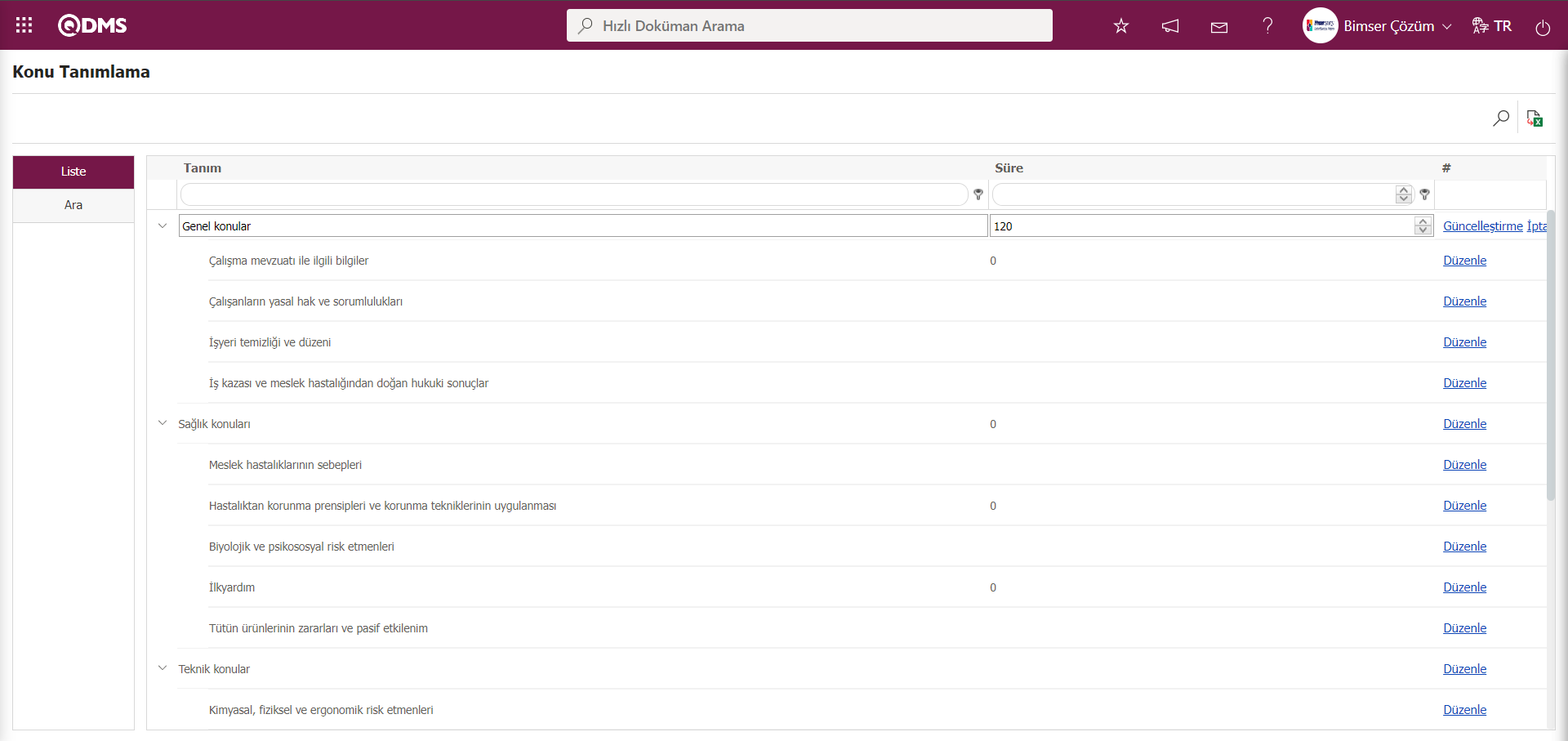
Konu tanımlama ekranında açılan Süre alanına eğitim süre bilgisi girilerek  butonu tıklanarak sürenin güncelleme işlemi yapılır. Yanlışlık girilen veya iptal edilmek istenilen süre bilgisi içinde
butonu tıklanarak sürenin güncelleme işlemi yapılır. Yanlışlık girilen veya iptal edilmek istenilen süre bilgisi içinde  butonu tıklanılır.
butonu tıklanılır.
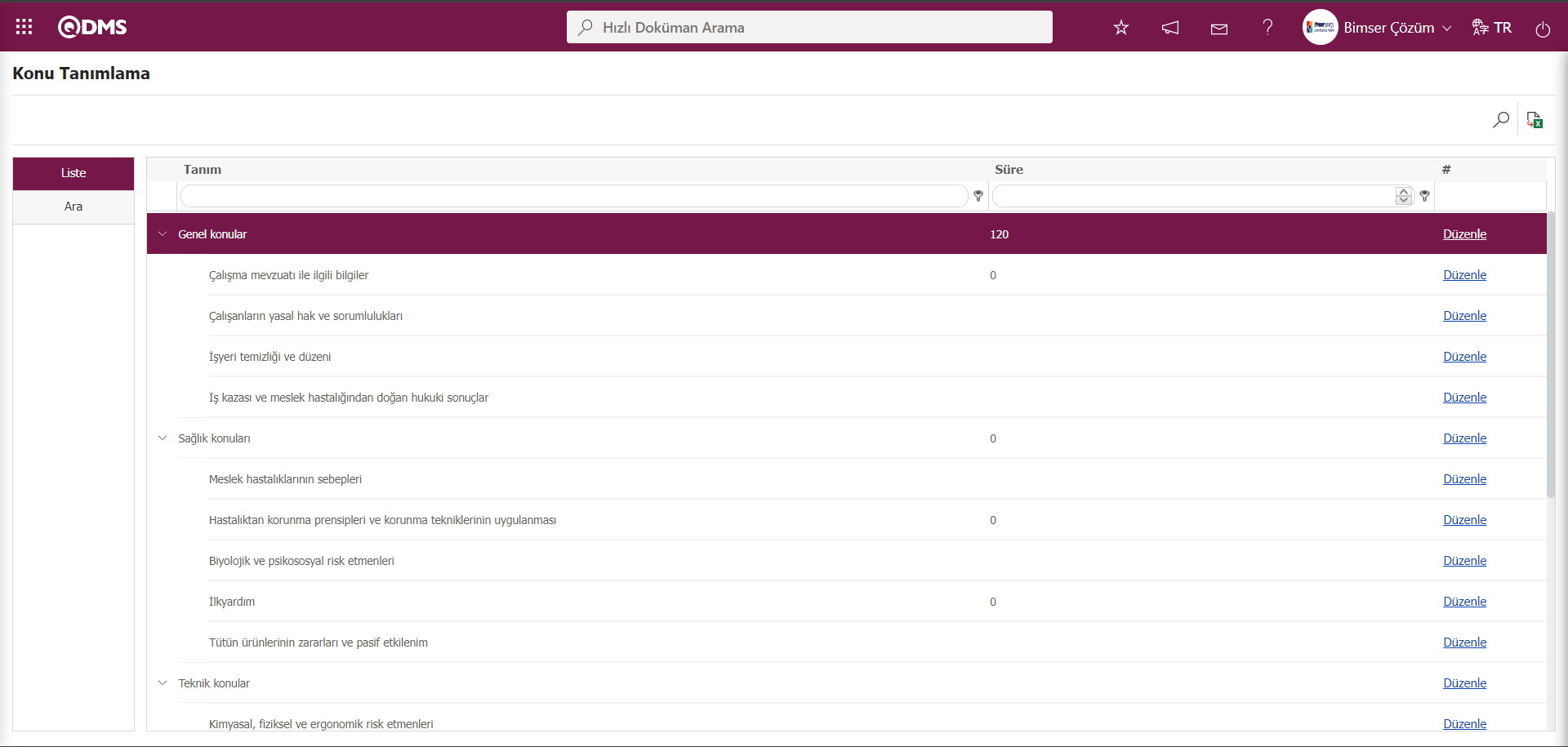
Bu şekilde sistemde Eğitim Planlama Modülü genelinde tanımlanacak IBYS kapsamındaki Eğitimleri süre bilgileri Konu tanımlama menüsünde ayarlanır. Aşağıdaki örnekteki dakika cinsinden Genel Konular toplamda 2 saat eğitim verilecek şeklinde Konu tanımlama menüsünden ayarlanır.
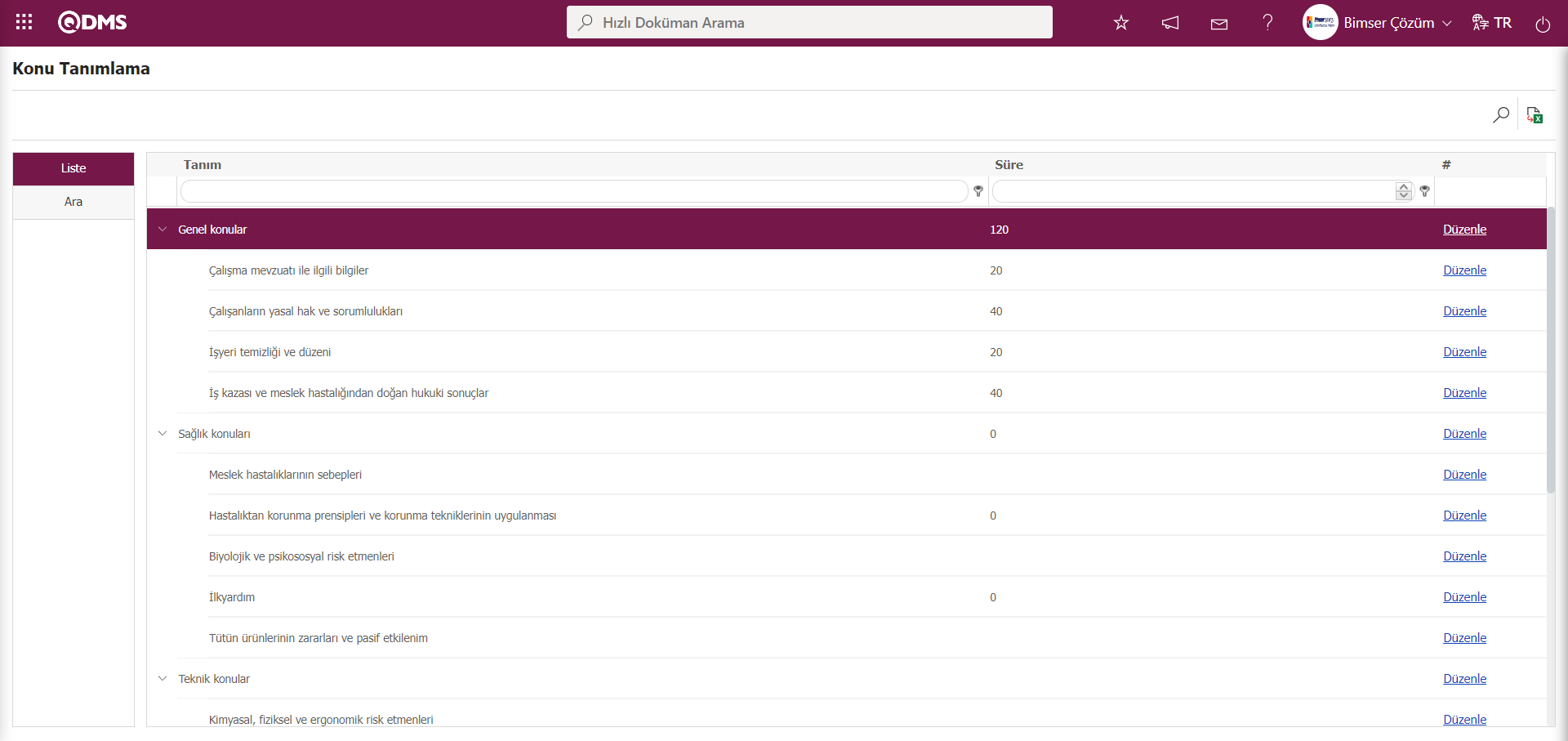
6.2.5. Anket Soru Listeleri(Eğitim Planlama)
Menü Adı: Sistem Altyapı Tanımları/ Eğitim Planlama/ Anket Soru Listeleri(Eğitim Planlama)
Eğitim Modülü için Anket Soru listelerin ilgili fonksiyonlar için hazırlandığı menüdür. Anket İşlemleri Modülü olmayan kullanıcıların Anket işlemleri modülünde açılan Anket şablonu ekranında olduğu gibi bu modülde ilgili fonksiyonlar için Anket şablonu tasarlaması amacıyla kullanılmaktadır.Bu fonksiyonlar Eğitim Veren Değerlendirme ve Eğitim Etkinlik Değerlendirme fonksiyonlarıdır. Anket Soru Listeleri(Eğitim Planlama) ekranında fonksiyon olarak “Eğitim Veren Değerlendirme” fonksiyonu seçildiğinde sağ üstteki  butonu tıklanarak Tedarikçi Değerlendirme modülü mantığında sistemde şablon anketler bu menüde tasarlanıp kaydedilmesi sağlanmaktadır.
butonu tıklanarak Tedarikçi Değerlendirme modülü mantığında sistemde şablon anketler bu menüde tasarlanıp kaydedilmesi sağlanmaktadır.
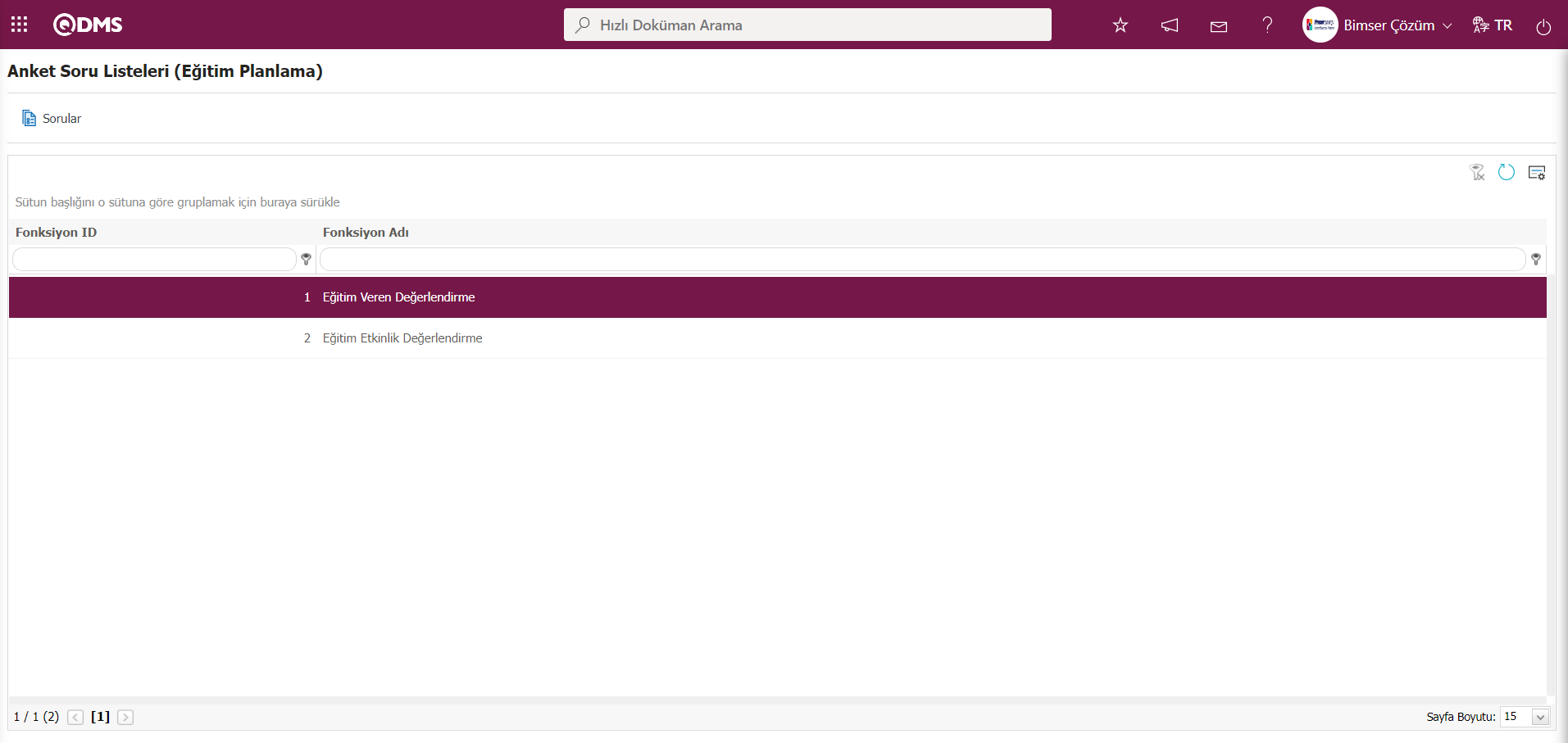
Ekranda bulunan butonlar yardımıyla;
Ekranda bulunan butonlar yardımıyla;
 : Tanımlanacak ankete soru ekleme işlemi yapılır.
: Tanımlanacak ankete soru ekleme işlemi yapılır.
 : Menü ekranlarındaki arama kriterleri arama işlemi yapılan gridde filtre alanlarında kalan verilerin temizleme işlemi yapılır.
: Menü ekranlarındaki arama kriterleri arama işlemi yapılan gridde filtre alanlarında kalan verilerin temizleme işlemi yapılır.
 : Menü ekranın tekrar varsayılan ayarlarına gelme işlemi yapılır.
: Menü ekranın tekrar varsayılan ayarlarına gelme işlemi yapılır.
 :Menü ekranlarında kolonların karşılığı olan alanların gösterip- gizleme özelliği yani saklama özelliği ile menü ekranın kullanıcı bazlı tasarlama işlemi yapılır.
:Menü ekranlarında kolonların karşılığı olan alanların gösterip- gizleme özelliği yani saklama özelliği ile menü ekranın kullanıcı bazlı tasarlama işlemi yapılır.
Şablon anketler tasarlandıktan sonra Eğitim Planlama modülün 1. fonksiyonla ilgili parametresi olan 15 numaralı parametrenin parametre değeri boş ise sistem otomatik olarak anket kodunu parametre değerine tanımlamaktadır.
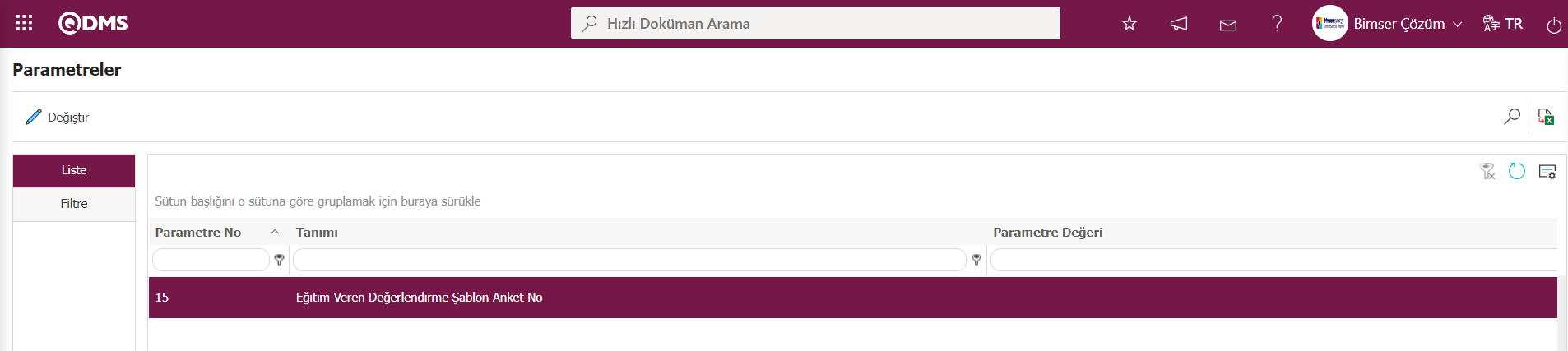
- fonksiyon için ilgili parametresi olan 28 numaralı parametrenın değeri boş ise sistem otomatik olarak anket kodunu parametreye tanımlamaktadır.
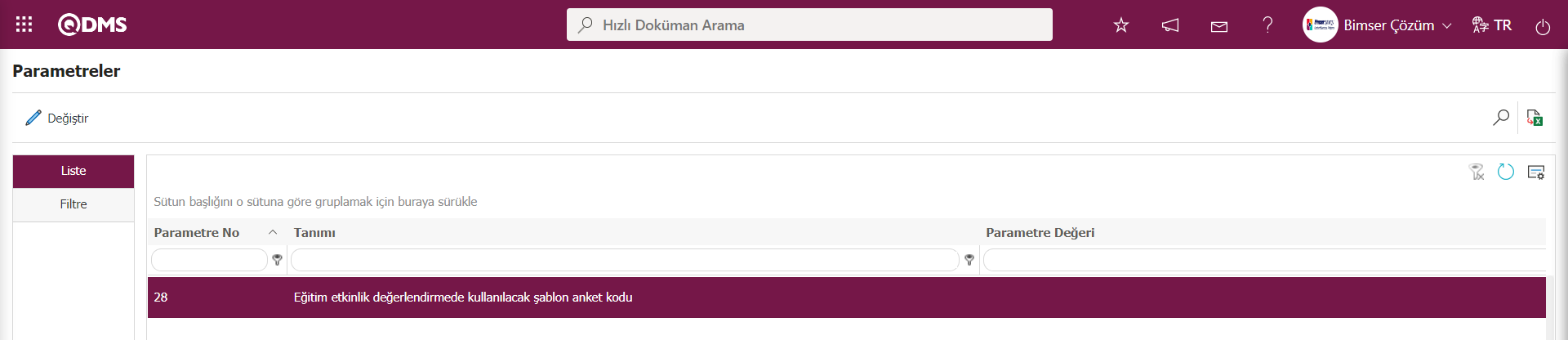
1.Fonksiyon: Eğitim Veren Değerlendirme;
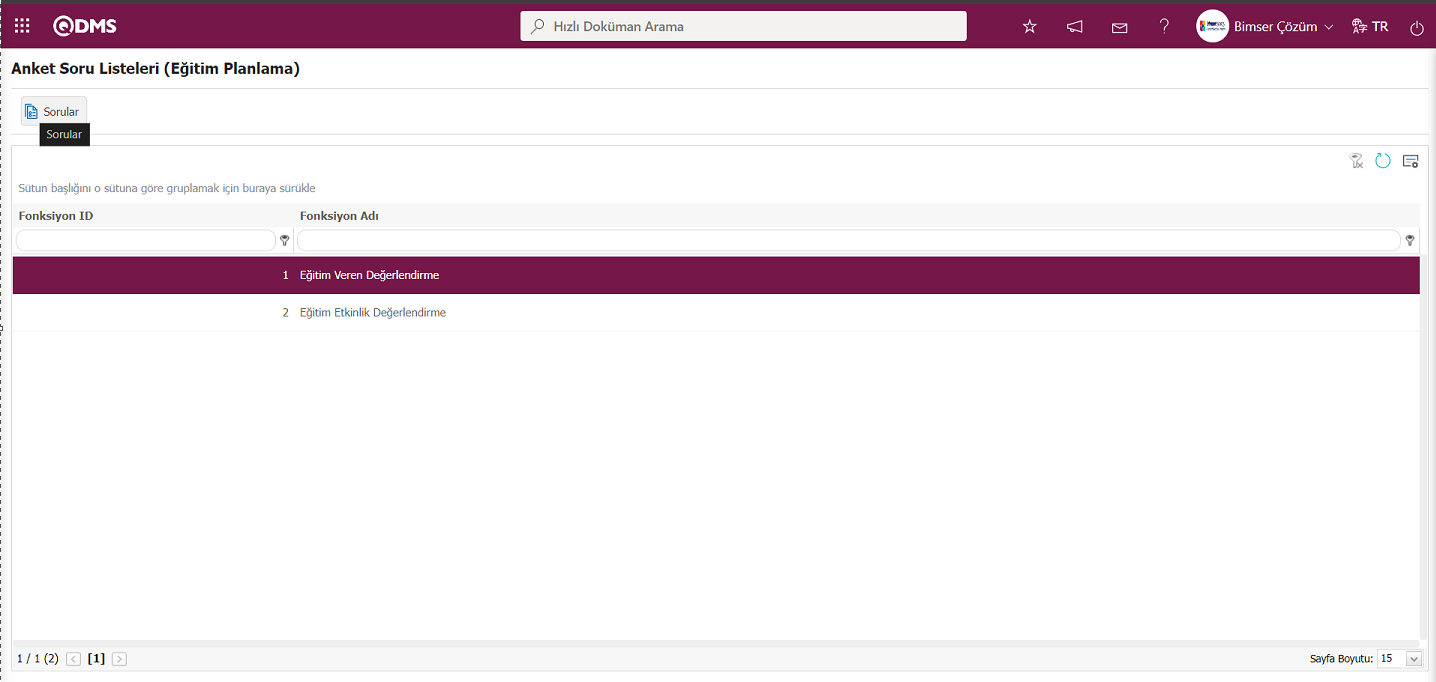
 butonu tıklanarak Anket İşlemleri Modülün yapısındaki soru ekleme işlemin yapıldı ekranı gibi Eğitim Planlama modülü için ilgili fonksiyon için soru ekleme ekranı görüntülenerek soru seçeneklerinden soru ekleme işlemi yapılır.
butonu tıklanarak Anket İşlemleri Modülün yapısındaki soru ekleme işlemin yapıldı ekranı gibi Eğitim Planlama modülü için ilgili fonksiyon için soru ekleme ekranı görüntülenerek soru seçeneklerinden soru ekleme işlemi yapılır.
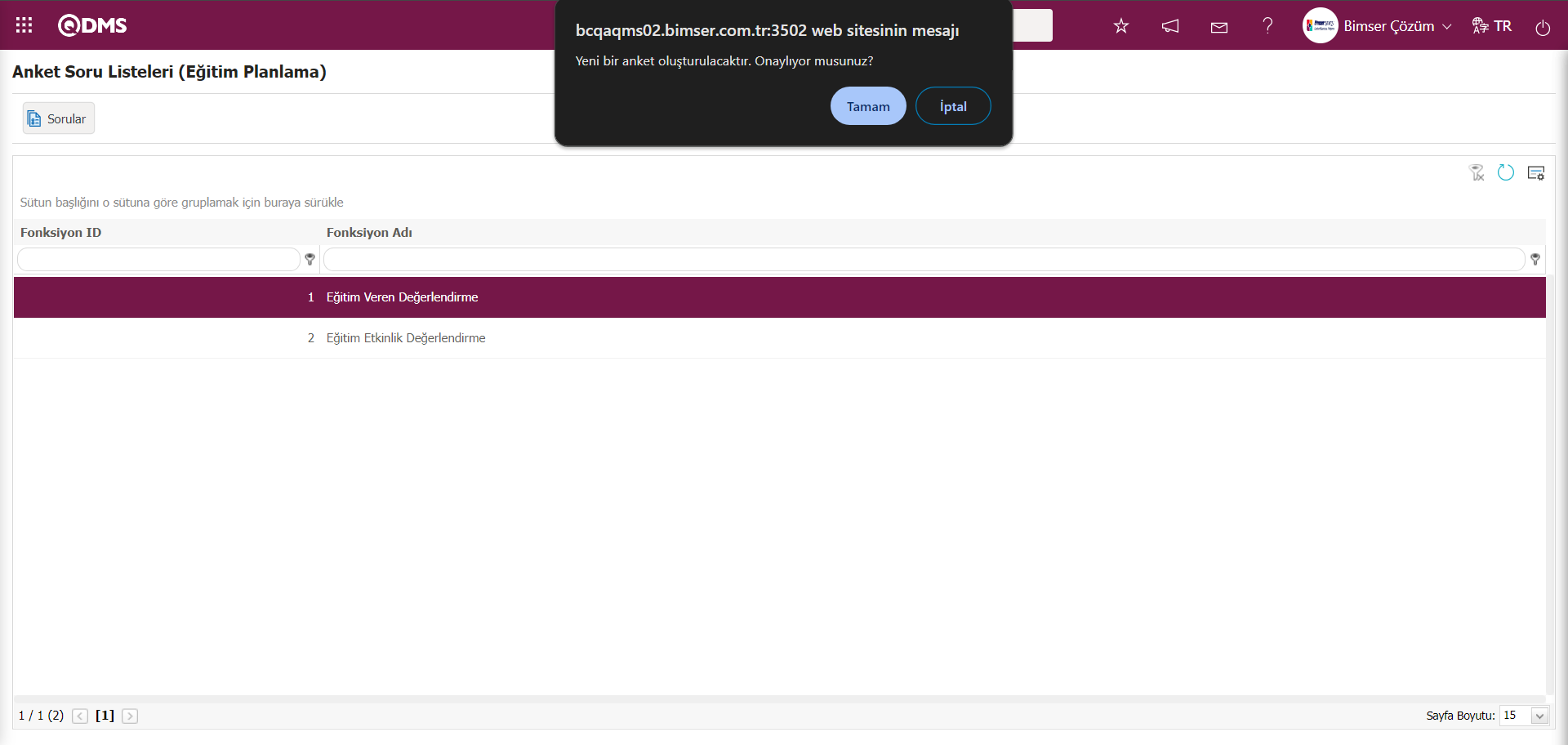
Eğitim Planlama parametrelerinden 15 numaralı “Eğitim Veren Değerlendirme Şablon Anket No” parametresinin parametre değerine herhangi bir parametre kodu tanımlı olmadığında sistem “Yeni bir anket oluşturulacaktır. Onaylıyor musunuz?” uyarı mesajına “Tamam” butonu tıklanarak anket soruları ekranı görüntülenir. Anket Soruları ekranında soru seçenekleri kullanılarak bir şablon Anket tasarlanır.Şayet parametreye sistemde bir anket kodu tanımlı ise tanımlı olan anketin sorular ekranı güncelleme modunda açılır. Anket Soruları ekranı açılarak sorular ilgili düzenleme, güncelleme işlemi yapılır.
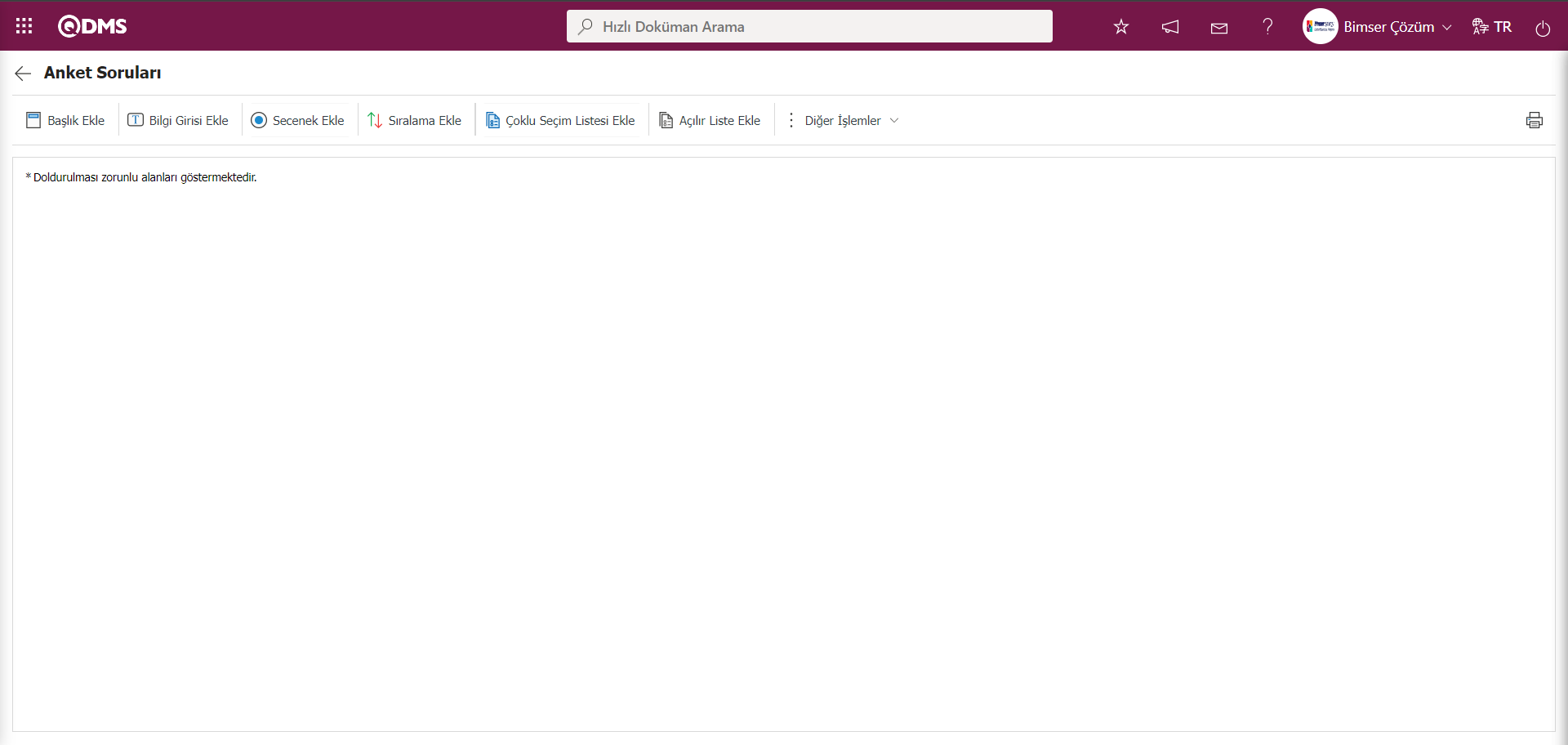
Ekrandaki bulunan butonlar yardımıyla;
 : Sorularınızı yazdırmaya sağlayan butondur.
: Sorularınızı yazdırmaya sağlayan butondur.
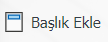 : Anketi bölümlendirerek başlık eklemek istenilirse bu buton kullanılır. Her başlık ayıracından sonra tanımlanan sorunun numarası 1 olarak gelir.
: Anketi bölümlendirerek başlık eklemek istenilirse bu buton kullanılır. Her başlık ayıracından sonra tanımlanan sorunun numarası 1 olarak gelir.
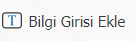 : Anketi dolduran kişilere, serbest bilgi girilmesi gereken sorular sorulduğunda, kullanılan soru tipidir.
: Anketi dolduran kişilere, serbest bilgi girilmesi gereken sorular sorulduğunda, kullanılan soru tipidir.
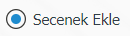 : Verilen cevapların belirtilen seçenekler içinden seçilmesi durumunda kullanılır.
: Verilen cevapların belirtilen seçenekler içinden seçilmesi durumunda kullanılır.
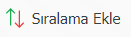 :Bir sorunun seçeneklerinden tüm seçeneklerin tercih edilip, öncelik sırasına göre listelendiği durumda kullanılır. Seçenekler çoktan>aza veya azdan>çoğa doğru sıralanır.
:Bir sorunun seçeneklerinden tüm seçeneklerin tercih edilip, öncelik sırasına göre listelendiği durumda kullanılır. Seçenekler çoktan>aza veya azdan>çoğa doğru sıralanır.
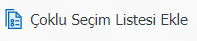 : Oluşturmak istenilen soruda çok fazla şık mevcutsa ve bunların check list gibi seçilmesi gerekiyor ise, çoklu seçim listesi tipinde soru eklenebilir.
: Oluşturmak istenilen soruda çok fazla şık mevcutsa ve bunların check list gibi seçilmesi gerekiyor ise, çoklu seçim listesi tipinde soru eklenebilir.
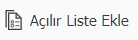 :Sorulan sorunun açılır listeden tek cevap seçilmesi durumunda kullanılacak soru tipidir.
:Sorulan sorunun açılır listeden tek cevap seçilmesi durumunda kullanılacak soru tipidir.
 :Bu soru tipi Qdms’de tanımlı personel, müşteri, departman, şirket profili ve ürün alanlarındaki listelerin seçilmesini sağlar.
:Bu soru tipi Qdms’de tanımlı personel, müşteri, departman, şirket profili ve ürün alanlarındaki listelerin seçilmesini sağlar.
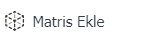 : Soru metni altında alt soruların tanımlama işlemi yapıldığı matris şeklinde oluşturulan soru tipidir.
: Soru metni altında alt soruların tanımlama işlemi yapıldığı matris şeklinde oluşturulan soru tipidir.
 :Soru metni alanında resim eklendiği ve seçeklerinde resim ekleme işlemi yapıldığı resimli matris şeklindeki soru tipidir.
:Soru metni alanında resim eklendiği ve seçeklerinde resim ekleme işlemi yapıldığı resimli matris şeklindeki soru tipidir.
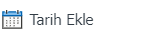 : Tıklanarak açılan ekranda, kullanıcıya tarih seçtirilecek soru eklenebilir.
: Tıklanarak açılan ekranda, kullanıcıya tarih seçtirilecek soru eklenebilir.
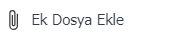 :Ankete Ek dosya ekleme işlemi için Ek Dosya alanı oluşturur.
:Ankete Ek dosya ekleme işlemi için Ek Dosya alanı oluşturur.
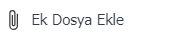 :Ankete Ek dosya ekleme işlemi için Ek Dosya alanı oluşturur.
:Ankete Ek dosya ekleme işlemi için Ek Dosya alanı oluşturur.
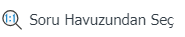 :Anket İşlemler modülü alt yapısında bulunan Soru Havuzu menüsünde açılan Soru Kategorileri ekranında tanımlı soru kategorileri listesinde seçim yapıldığı soru tipidir.
:Anket İşlemler modülü alt yapısında bulunan Soru Havuzu menüsünde açılan Soru Kategorileri ekranında tanımlı soru kategorileri listesinde seçim yapıldığı soru tipidir.
Ankete Soru Ekleme İşlemi ;
Anket Soruları ekranından 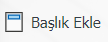 butonu tıklanarak Anket bölümlendirilerek başlık eklenir.
butonu tıklanarak Anket bölümlendirilerek başlık eklenir.

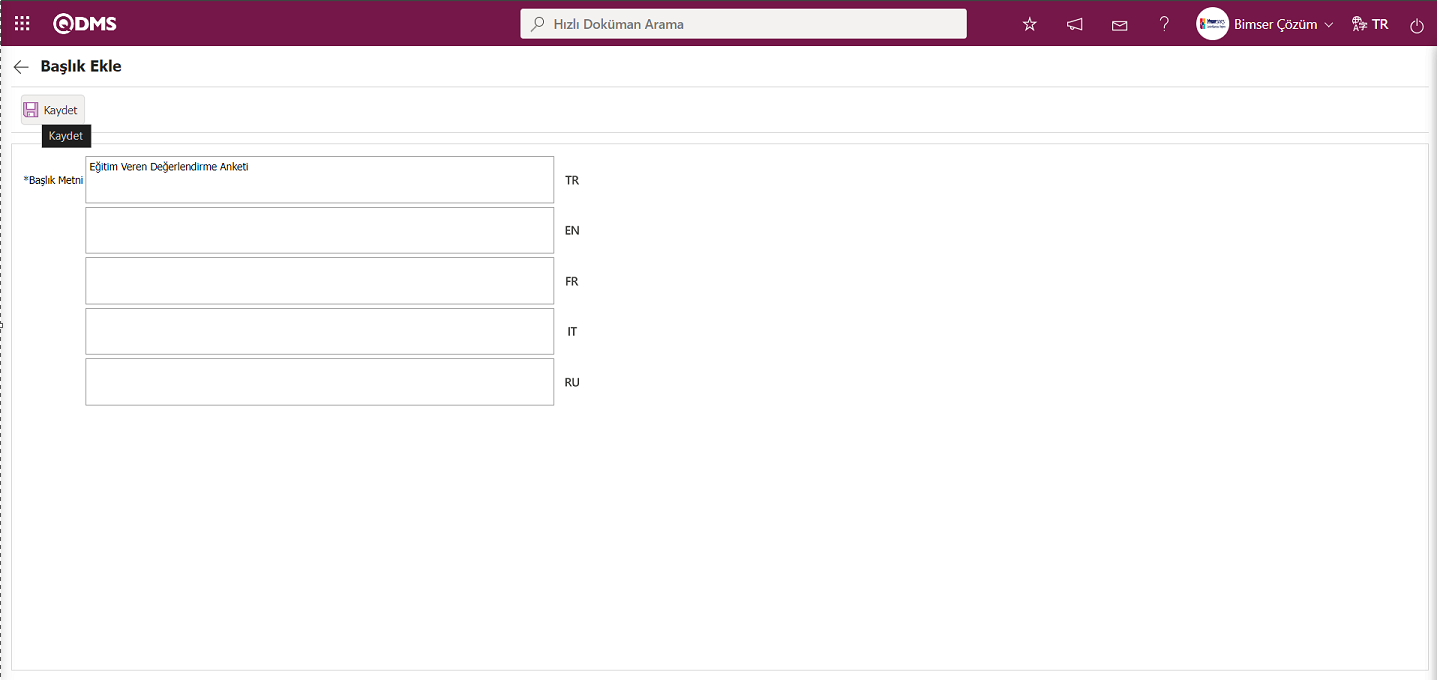
Başlık ekle alanına ilgili başlık eklenilerek 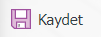 butonuyla kayıt işlemi gerçekleştirilir.
butonuyla kayıt işlemi gerçekleştirilir.
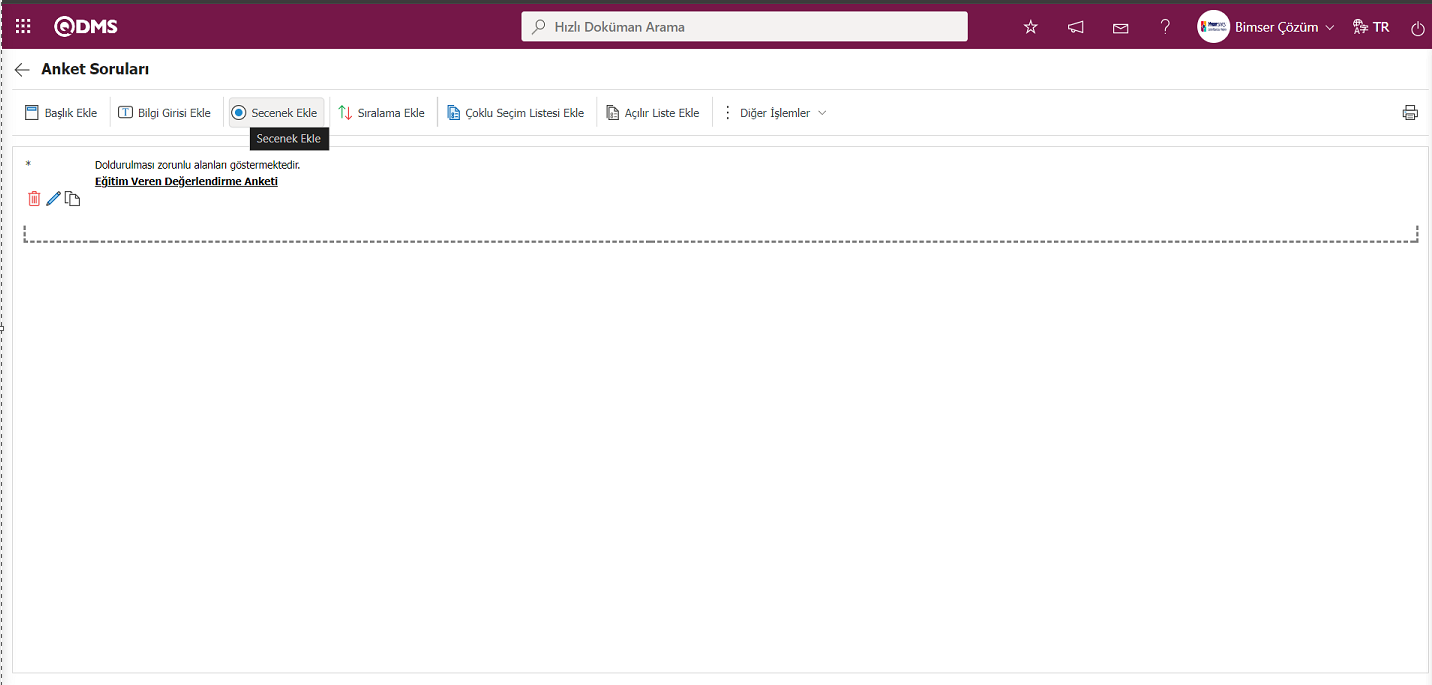
Anket Soruları 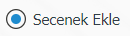 butonu tıklanarak verilen cevapların belirtilen seçeneklerden seçilme işlemi yapılır.
butonu tıklanarak verilen cevapların belirtilen seçeneklerden seçilme işlemi yapılır.
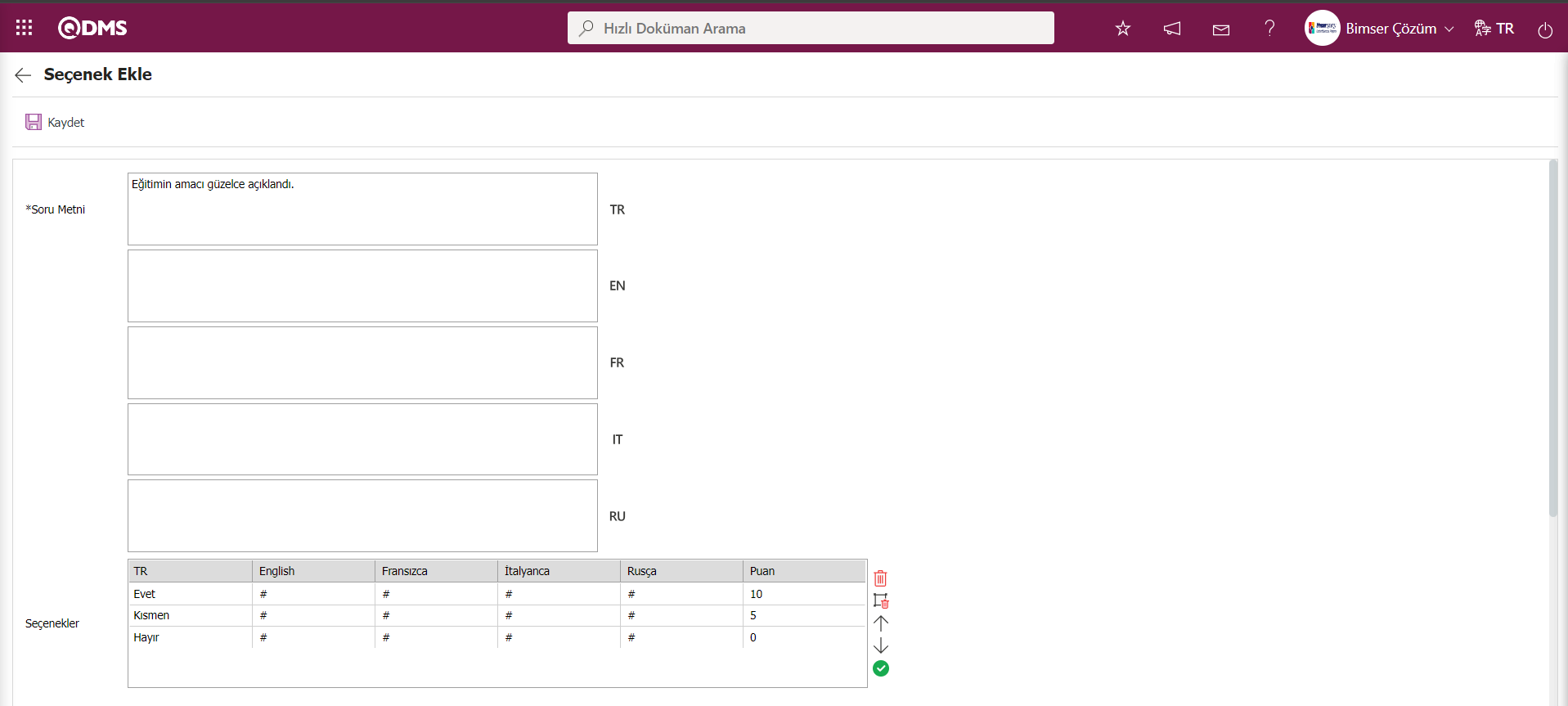
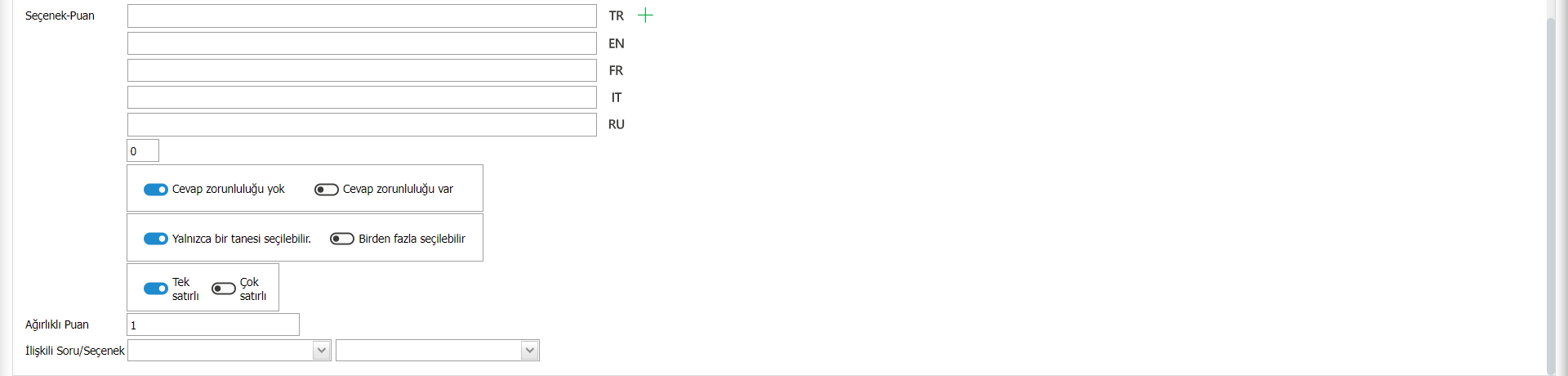
Açılan ekranda ilgili alanlar tanımlanır.
Soru Metni: Sorulacak soru metni, Türkçe alana yazılır. Diğer dillerde kullanım olması durumunda ilgili dillerin olduğu alana sorulacak soru verisi girilir.
Seçenek/Puan: Bu alana sorunun seçenekleri girilir. Eğer anket, puanlı bir anket olacaksa, girilen seçenekler için puan da yazılmalıdır.
Sorulacak sorunun cevap verme zorunluluğu bu alandan belirlenir.

Seçeneklerden 1 veya 1’den fazlasının seçilebilmesi bu alandaki check box’a göre belirlenir.

Seçeneklerin yan yana (Tek Satırlı) veya alt altta (Çok Satırlı) dizili olarak görülmesi sağlanır.
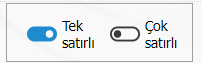
Eğer çok satırlı seçeneği işaretlenirse kolon sayısı diye bir alan çıkar ve sorunun seçenekleri belirlenen değer kadar, kolonda görüntülenir.
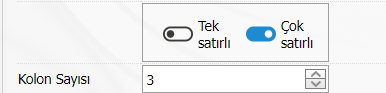
Min/Max Seçim Sayısı: Minimum ve maxsimum soru seçim sayısının belirlendiği alandır.(Birden Fazla seçenek seçilebilir seçeneği işaretli olduğunda bu alan görüntülenir)

Hesaplama Yöntemi: Anketin puanlı anket olması durumunda, bu sorunun seçeneklerine verilen puanların hangi yöntemle hesaplanılacağının belirlendiği alandır. Örneğin; 10 kişinin cevaplayacağı anketteki bir sorunun 4 seçeneği ve her bir seçeneğin kendine has puanları vardır. İlk seçeneğin puanının 5 olduğunu varsayarsak, 10 kullanıcının ilk seçeneği seçmesi halinde, bu puanlar toplanarak mı (50) veya ortalaması alınarak mı (5) anketin ortalama puanına dahil edilme durumu belirlenir.(Birden Fazla seçenek seçilebilir seçeneği işaretli olduğunda bu alan görüntülenir)

Ağırlıklı Puan: Anketin puanlı anket olması durumunda sorunun anket içindeki ağırlığının belirlendiği alandır. Tüm sorular eş değer ağırlıktaysa 1 değeri yazılmalıdır. 0 olarak yazıldığı durumda anket puanı hesaplanmaz.
İlişkili Soru/ Seçenek: Bir sorunun başka bir sorunun seçeneğindeki şarta bağlı olarak görünmesi istenirse ilişkili soru/seçenek mantığı kullanılır.
İlgili alanlar doldurulduktan sonra 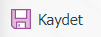 butonu tıklanarak kayıt işlemi gerçekleştirilir.
butonu tıklanarak kayıt işlemi gerçekleştirilir.
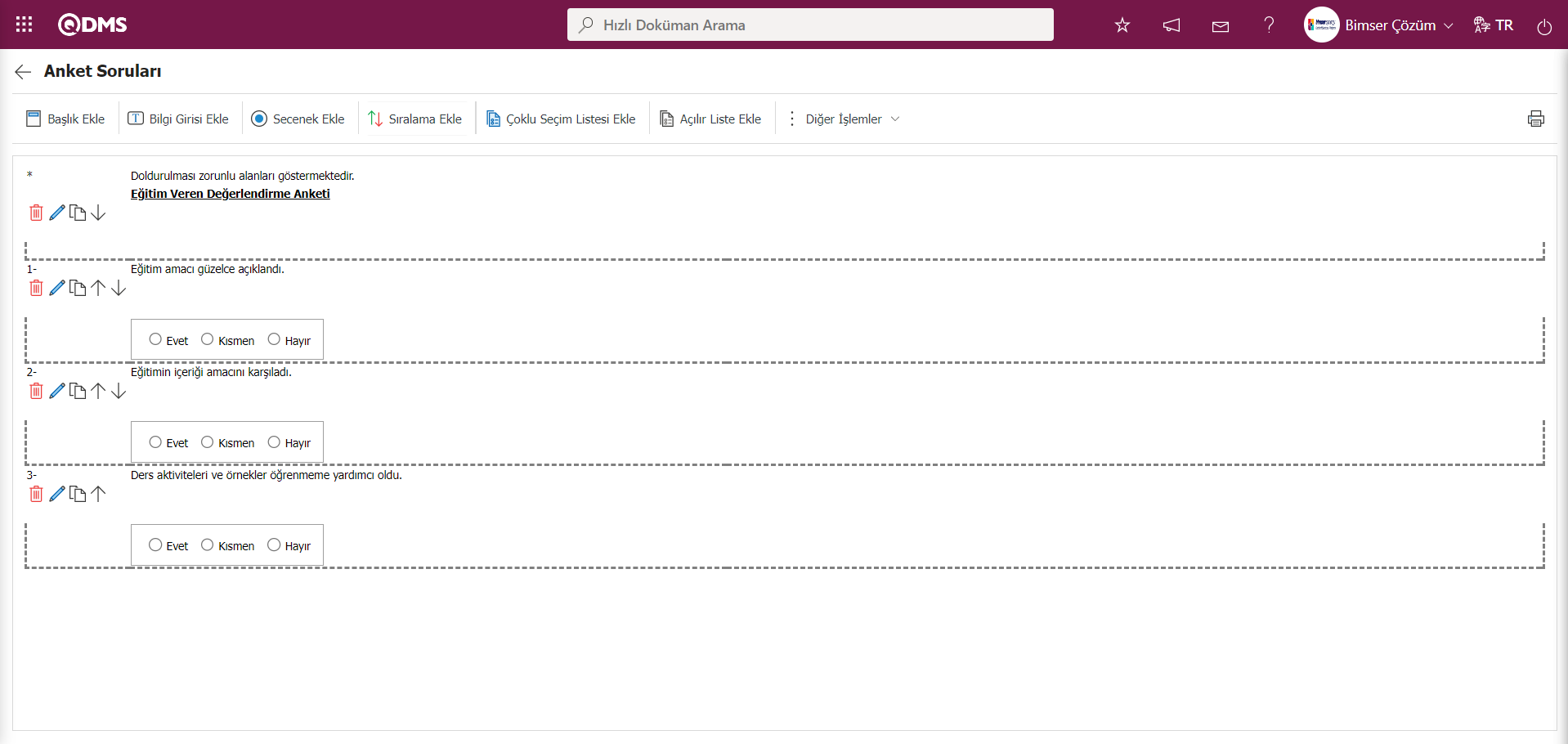
Anket Soru Listeleri(Eğitim Planlama) menüsünde İlgili fonksiyon seçili iken  butonu tıklanarak açılan Anket soruları ekranında örnek olarak birkaç soru seçeneği tanımlanarak Anket Soru Listeleri(Eğitim Planlama) tanımlama işlemi yapılır. Diğer soru seçeneklerin tanımlama işlemi Anket İşlemleri Modülünün Soru tanımlama ekranındaki aynı şekilde yapılmaktadır. Açılan ekranda Anket İşlemleri soru tanımlama ekranı ile aynıdır. Soru tanımlama işlemi yapıldıktan sonra Anket Soru Listeleri(Eğitim Planlama) menüsü ilgili modülün ilgili parametresi olan 15 numaralı “Eğitim Veren Değerlendirme Şablon Anket No” parametresine sistem otomatik olarak anket kodu tanımlar.
butonu tıklanarak açılan Anket soruları ekranında örnek olarak birkaç soru seçeneği tanımlanarak Anket Soru Listeleri(Eğitim Planlama) tanımlama işlemi yapılır. Diğer soru seçeneklerin tanımlama işlemi Anket İşlemleri Modülünün Soru tanımlama ekranındaki aynı şekilde yapılmaktadır. Açılan ekranda Anket İşlemleri soru tanımlama ekranı ile aynıdır. Soru tanımlama işlemi yapıldıktan sonra Anket Soru Listeleri(Eğitim Planlama) menüsü ilgili modülün ilgili parametresi olan 15 numaralı “Eğitim Veren Değerlendirme Şablon Anket No” parametresine sistem otomatik olarak anket kodu tanımlar.
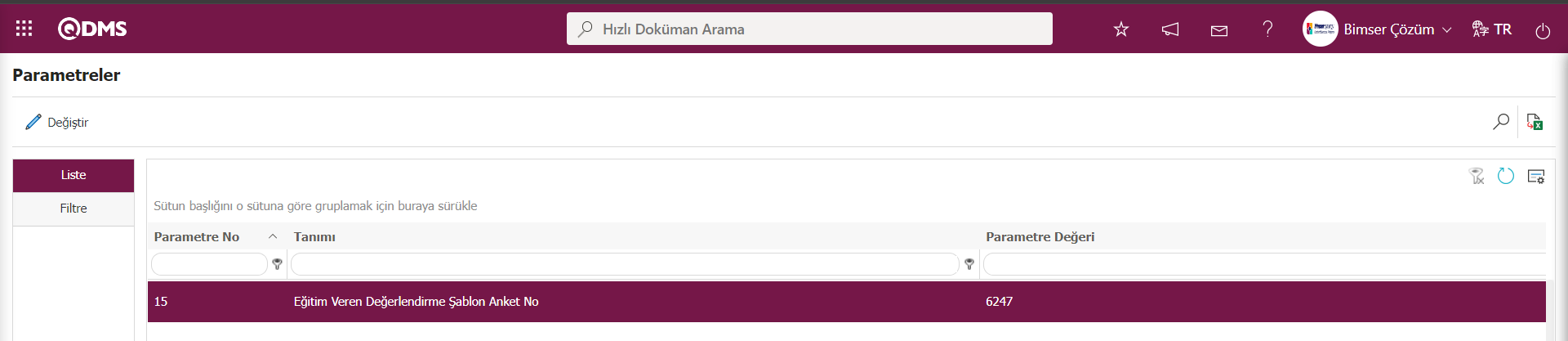
2. Fonksiyon: Eğitim Etkinlik Değerlendirme;
Anket Soru Listeleri(Eğitim Planlama) ekranında fonksiyon olarak Eğitim Etkinlik Değerlendirme sağ üstteki  butonu tıklanarak Tedarikçi Değerlendirme modülü mantığında sistemde şablon anketler bu menüde tasarlanıp kaydedilmesi sağlanmaktadır. Şablon anketler tasarlandıktan sonra Eğitim Planlama modülün ilgili parametresi olan 28 numaralı parametrenin parametre değeri boş ise sistem otomatik olarak anket kodunu parametre değerine tanımlamaktadır. 1. Fonksiyon olan “Eğitim Veren Değerlendirme” fonksiyonu için Anket soru listeleri (Eğitim Planlama) işlem basamakları aynı şekilde soru tanımlama işlemi yapılarak 2. Fonksiyon için anket tanımlama işlemi yapılır.
butonu tıklanarak Tedarikçi Değerlendirme modülü mantığında sistemde şablon anketler bu menüde tasarlanıp kaydedilmesi sağlanmaktadır. Şablon anketler tasarlandıktan sonra Eğitim Planlama modülün ilgili parametresi olan 28 numaralı parametrenin parametre değeri boş ise sistem otomatik olarak anket kodunu parametre değerine tanımlamaktadır. 1. Fonksiyon olan “Eğitim Veren Değerlendirme” fonksiyonu için Anket soru listeleri (Eğitim Planlama) işlem basamakları aynı şekilde soru tanımlama işlemi yapılarak 2. Fonksiyon için anket tanımlama işlemi yapılır.
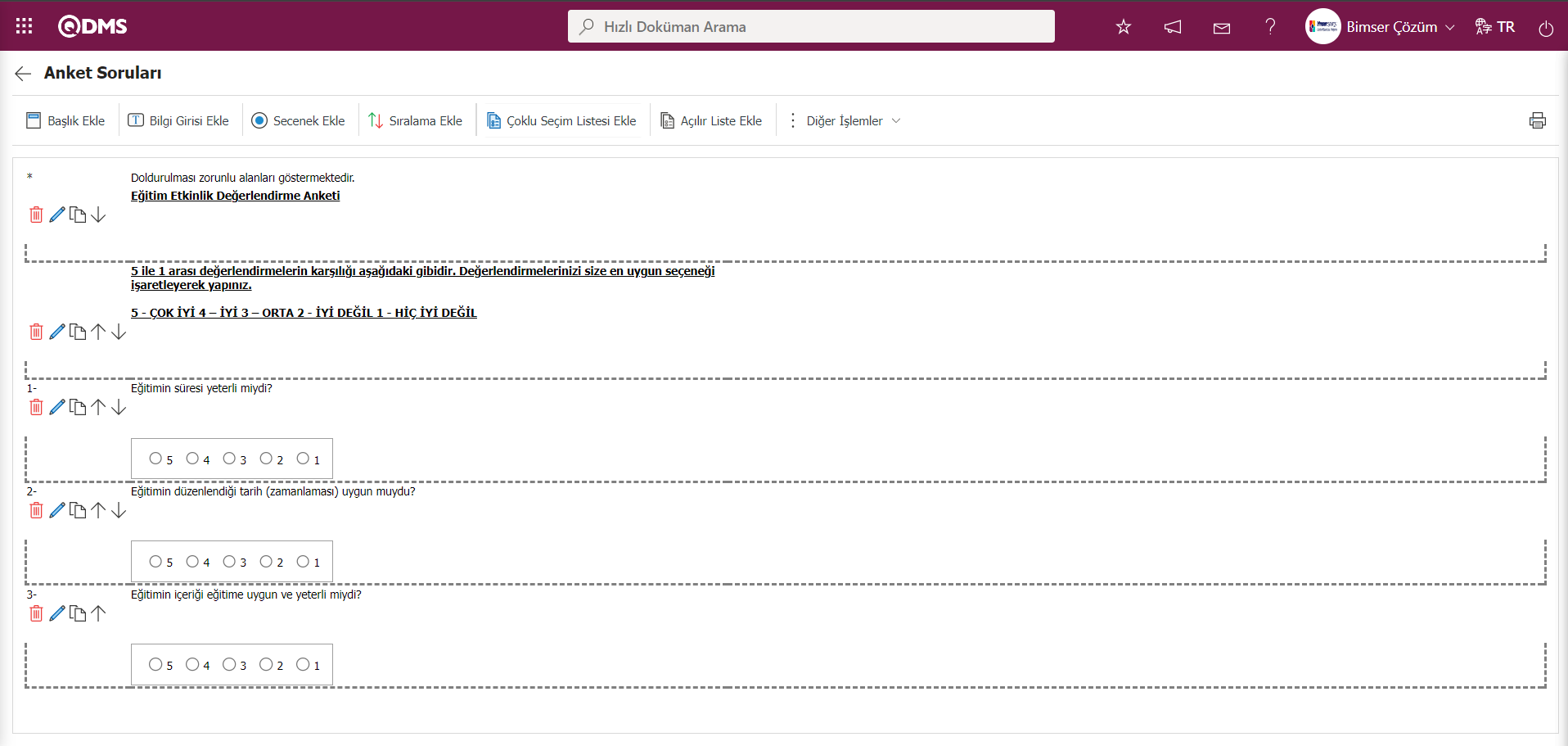
İşlem basamaklarınnda tek fark olarak 2. fonksiyon için Eğitim Planlama parametresi 28 numaralı parametresi “Eğitim etkinlik değerlendirme kullanılacak şablon anket kodu” parametresinin parametre değerine boş ise tanımlanan şablon anket kodu sistem tarafından otomatik tanımlanır.
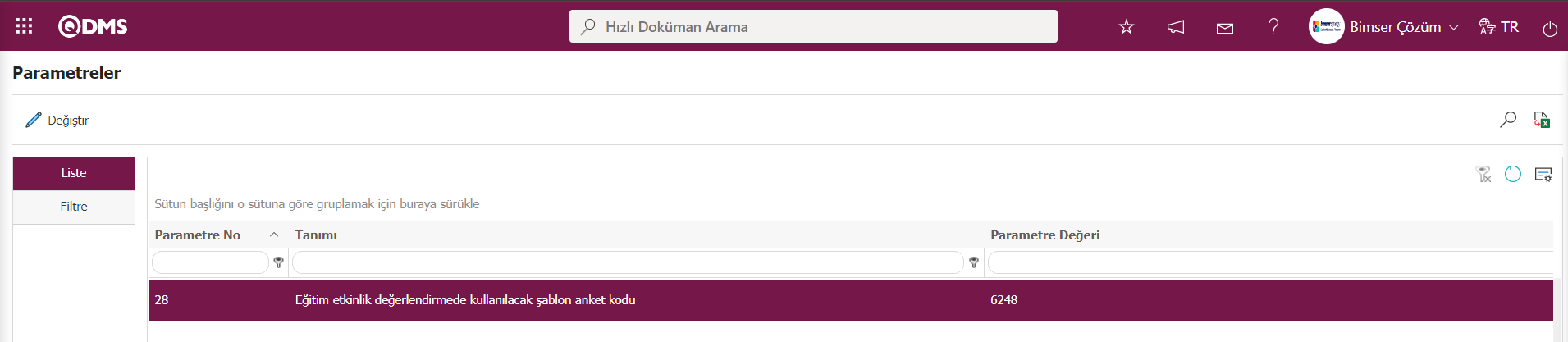 Bu parametrenin aktif bir şekilde çalışması için Eğitim Planlama Modülü parametrelerinde 27 numaralı “Eğitim etkinlik değerlendirme anket kullanılacak mı? “ parametresinin seçili iken
Bu parametrenin aktif bir şekilde çalışması için Eğitim Planlama Modülü parametrelerinde 27 numaralı “Eğitim etkinlik değerlendirme anket kullanılacak mı? “ parametresinin seçili iken  butonu tıklanarak parametre değerinin “Evet” seçilerek parametrenin aktif edilmesi gerekir.
butonu tıklanarak parametre değerinin “Evet” seçilerek parametrenin aktif edilmesi gerekir.
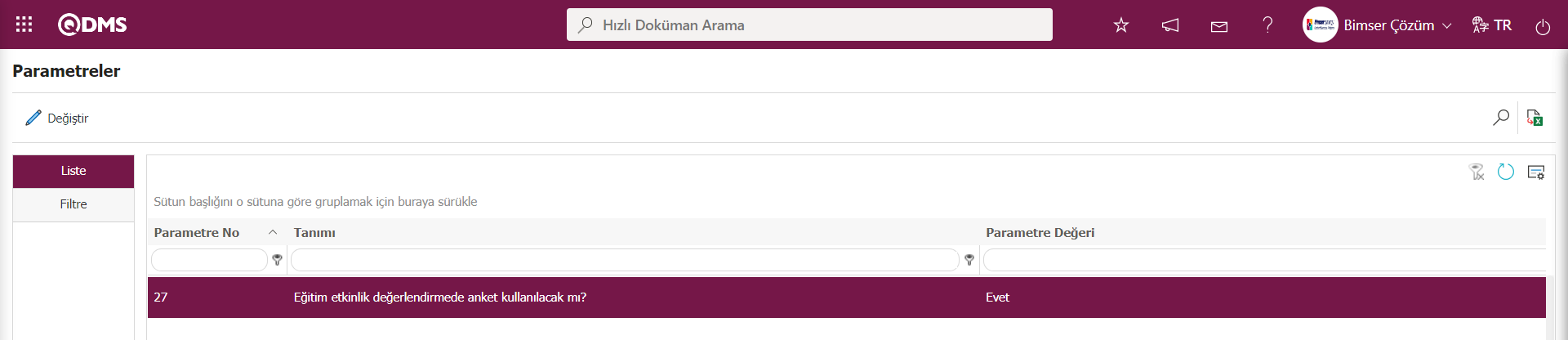
Ajan programının ilgili fonksiyonlar çalıştırılarak ilgili görevin Anket işlemleri modülünde “Doldurulması Gereken Anketler” olarak görev olarak iş düşmesi sağlanır.Ayrıca 16 numaralı “Eğitim Veren Değerlendirme anketi geçerlilik süresi” parametresindeki parametre değerine girilen değere baz alınarak Bekleyen işlerimdeki görev olarak düşen anket ne kadar süre bekleyen işlerde kalacağı belirlenir. Bu parametredeki parametre değerindeki günü göre anketin geçerlik süresi belirlenir.Anket bu sürede bekleyen işlerde görev olarak kalır.
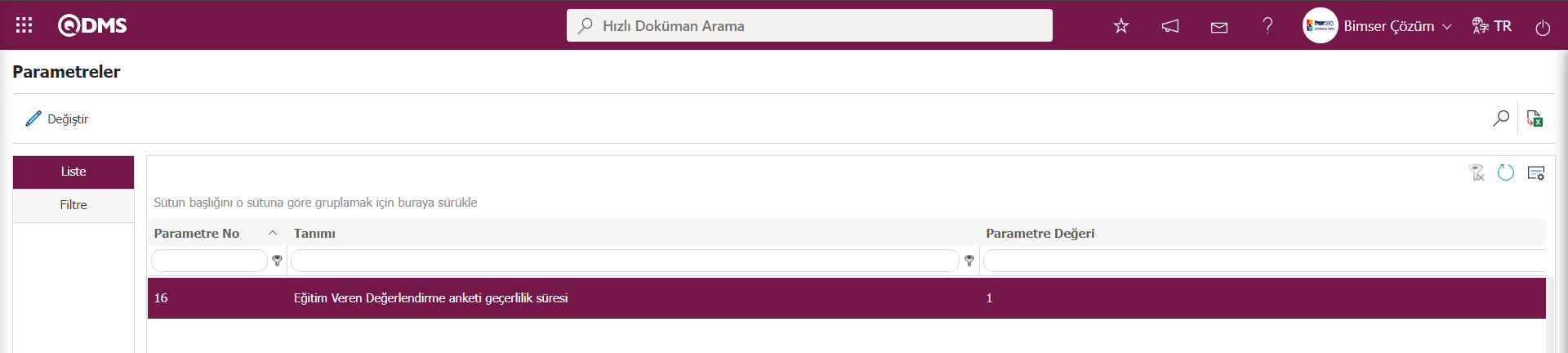
Eğitim Veren Değerlendirme Anketi;
Eğitim Veren değerlendirme Anketi Bekleyen İşlerimde “Doldurulması Gereken Anketler” görevi olarak iş düşer.
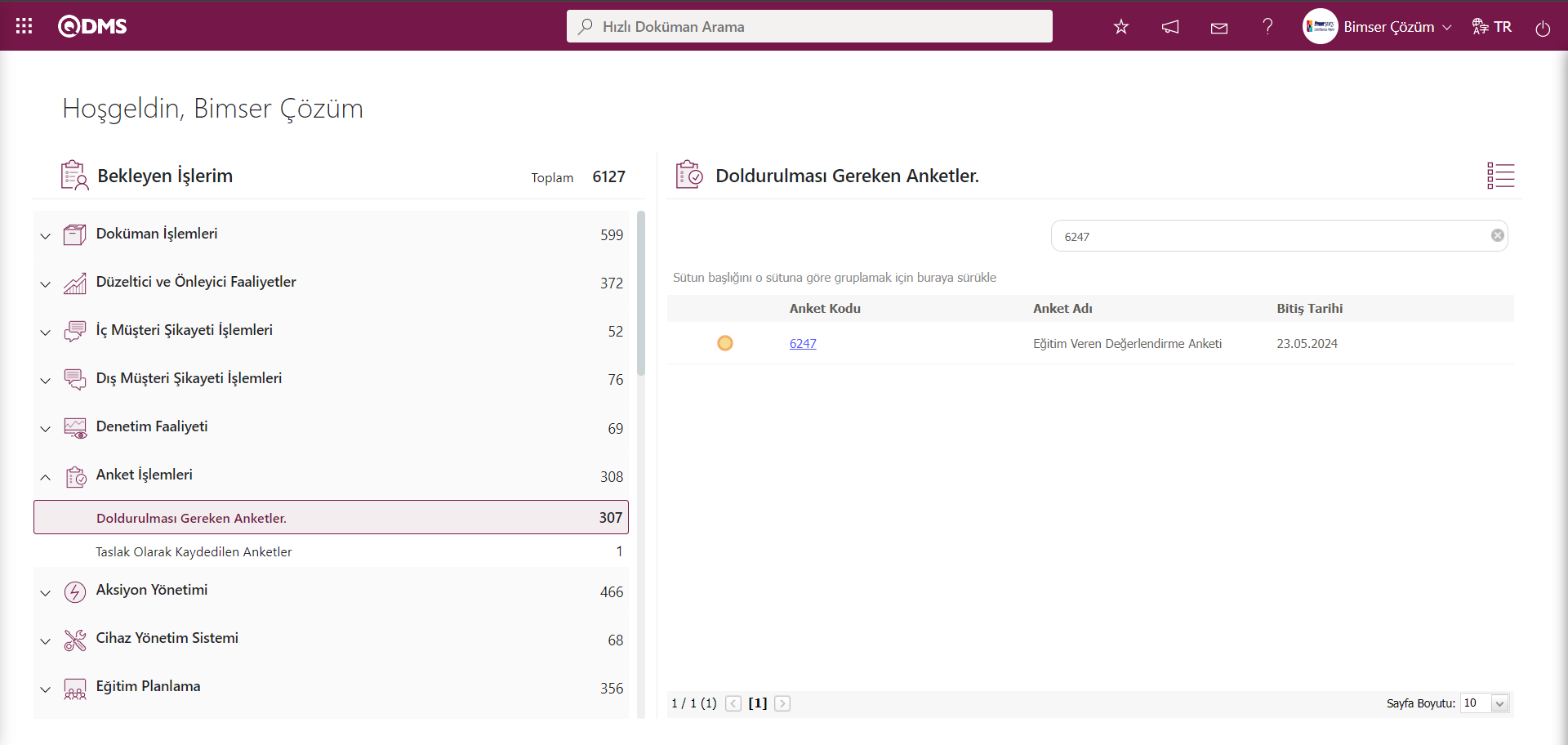
İlgili görevdeki Anket kodu alanındaki anket kodu linki tıklanarak eğitim veren değerlendirme işlemi yapılır.
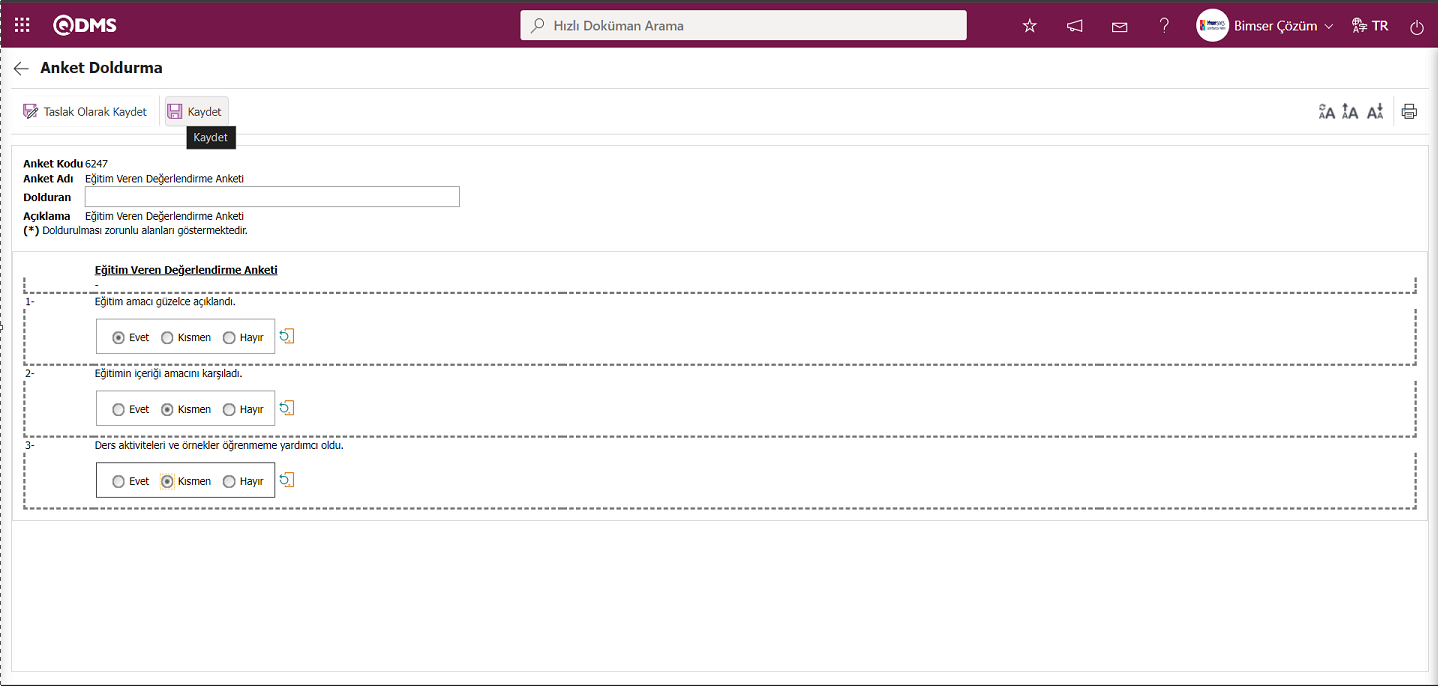
Sistem tarafından “Anketiniz başarıyla kaydedilmiştir” mesajında “Tamam” butonu tıklanılır.
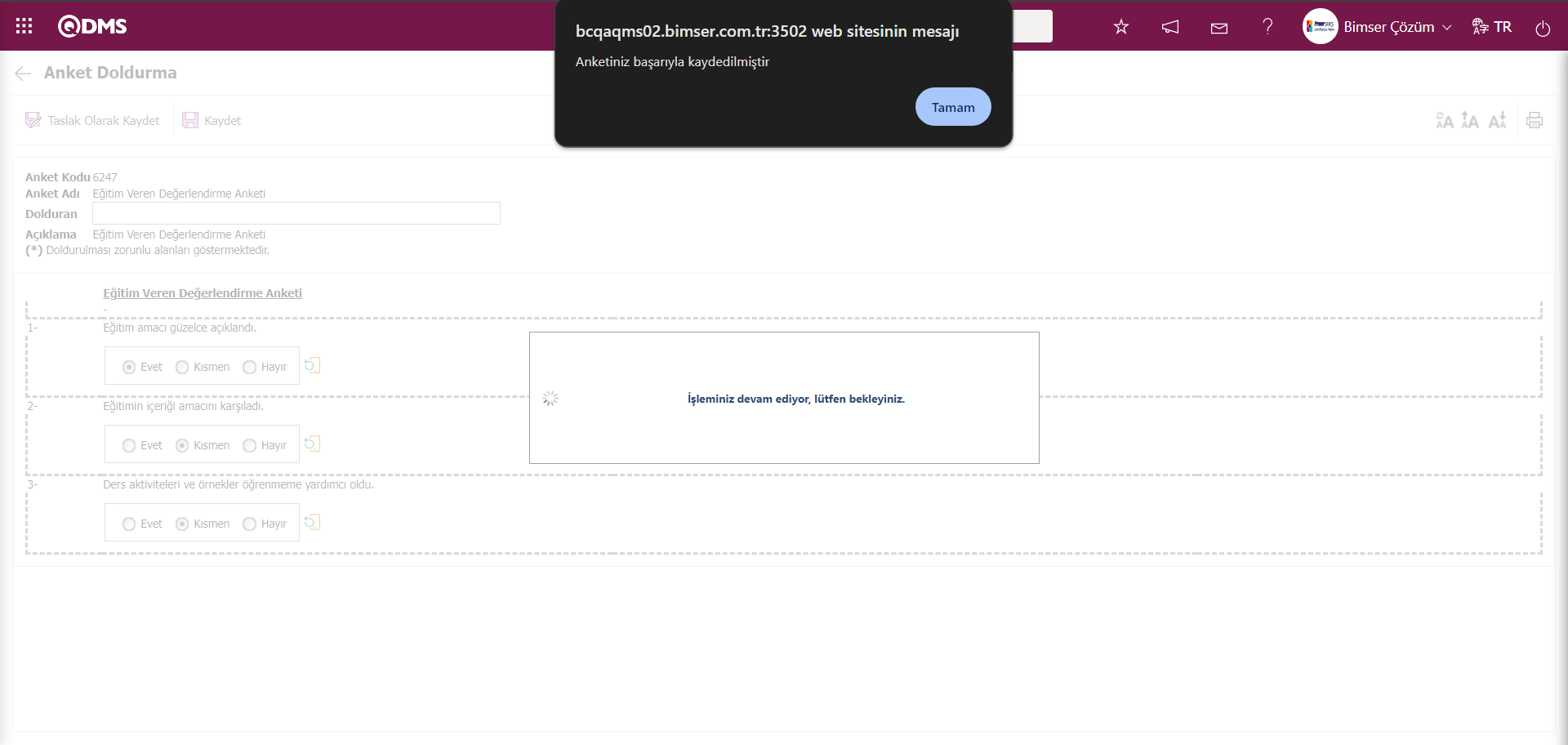
Etkinlik Değerlendirme Anketi;
Eğitim Etkinlik değerlendirme Anketi Bekleyen İşlerimde “Doldurulması Gereken Anketler” görevi olarak iş düşer.
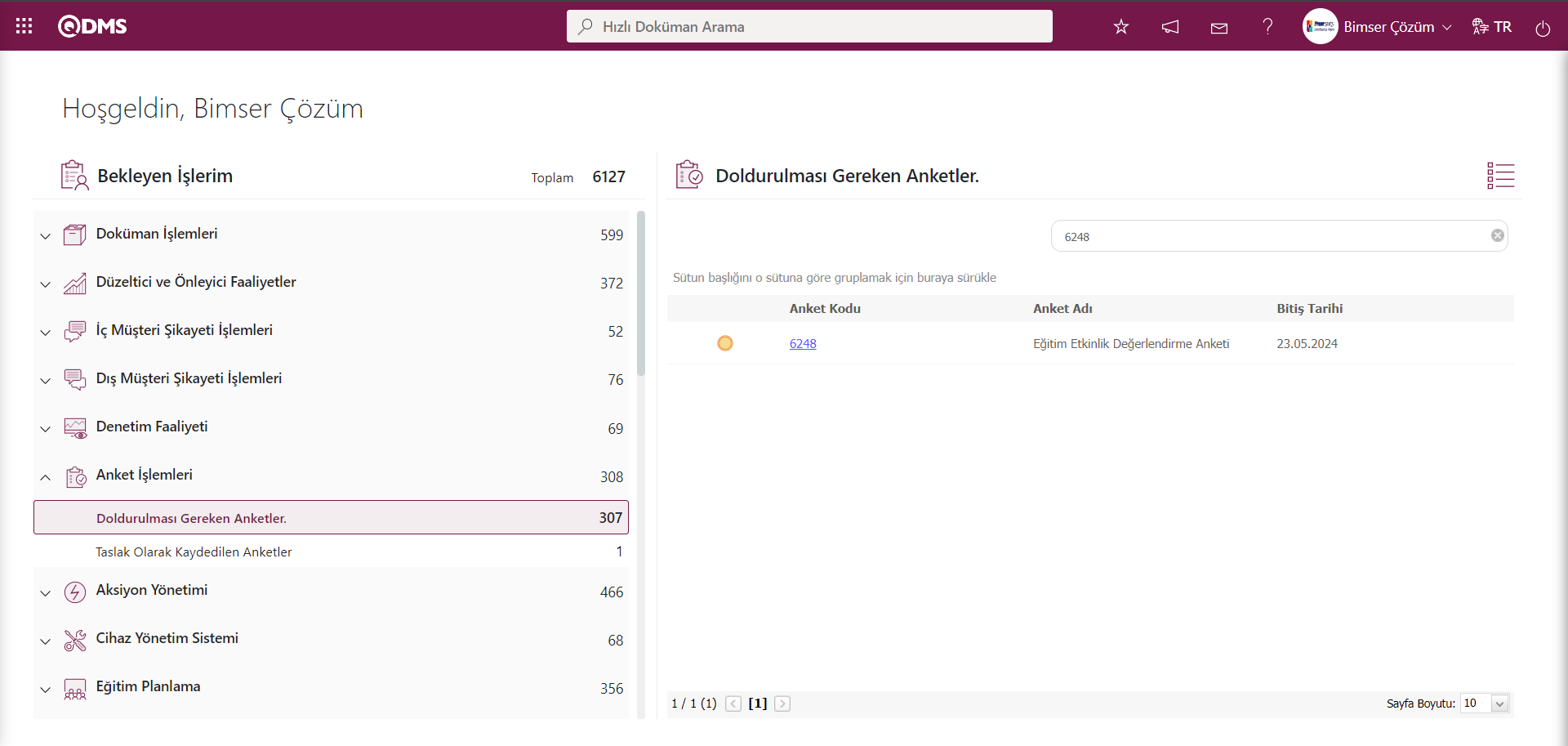
İlgili görevdeki Anket kodu alanındaki anket kodu linki tıklanarak eğitim veren değerlendirme işlemi yapılır.
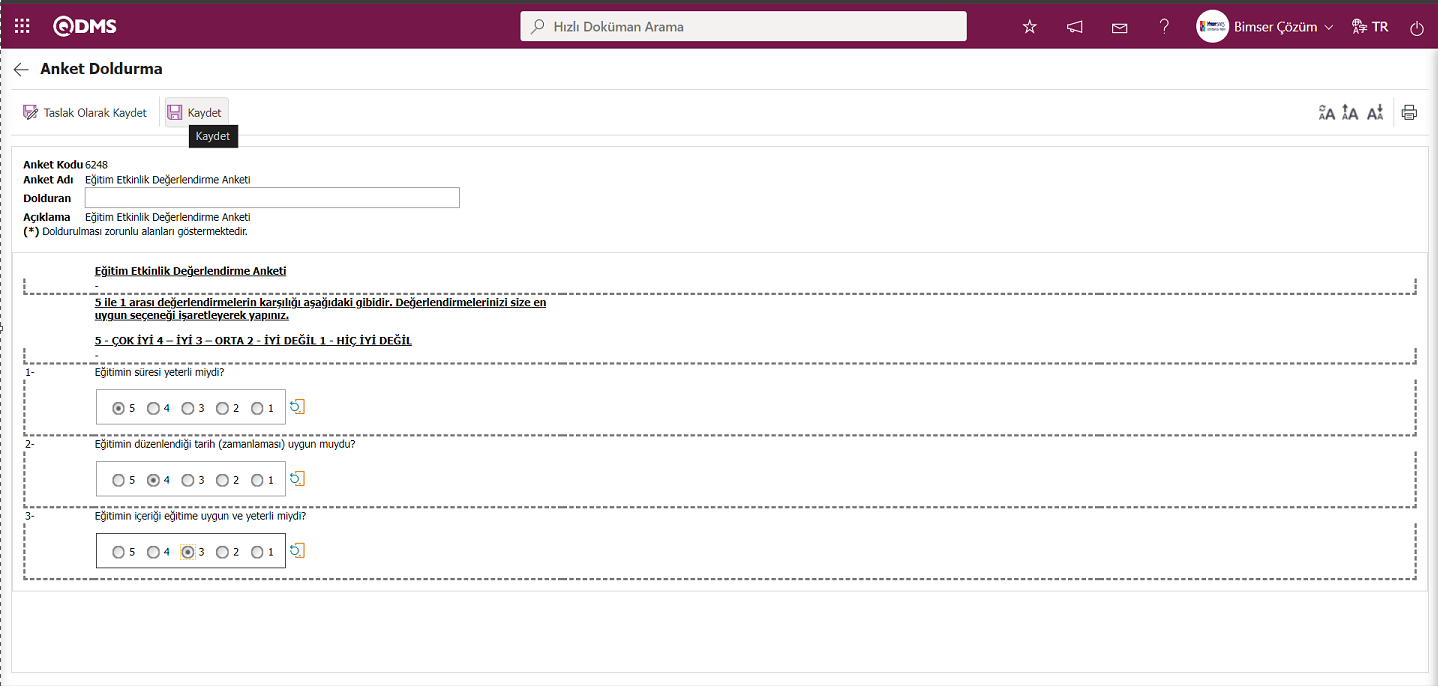
Sistem tarafından “Anketiniz başarıyla kaydedilmiştir” mesajında “Tamam” butonu tıklanılır.
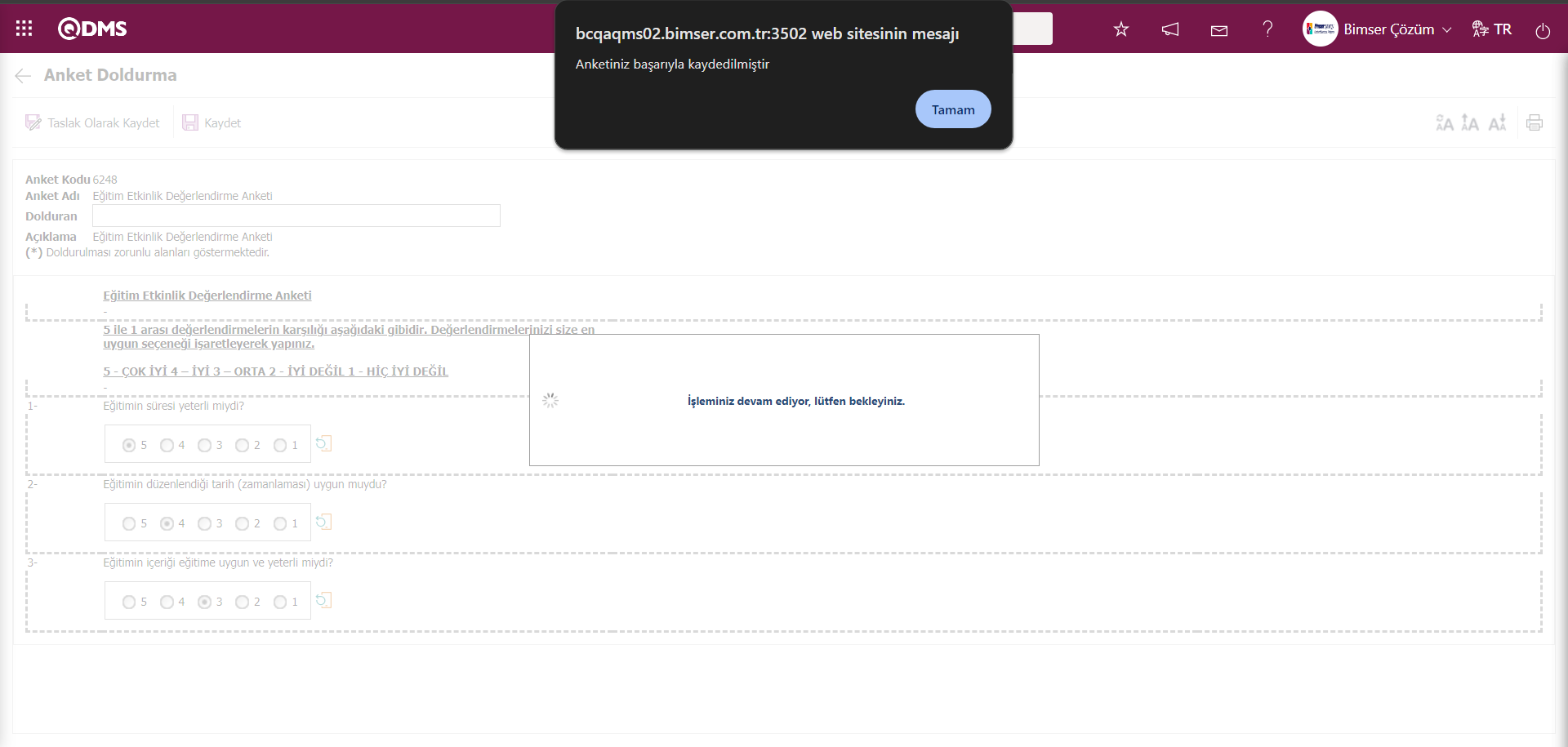
6.3.Entegre Yönetim Sistemi/ Eğitim Planlama-2.Kısım
6.3.1.Eğitim Planlama
Menü Adı: Entegre Yönetim Sistemi/ Eğitim Planlama/ Eğitim Planı
Firmaya ait eğitim planları başlangıç ve bitiş tarihleri belirlenerek sistemde tanımlandığı menüdür. Genelde altı aylık veya yılllık olarak eğitim planları tanımlanır. Qdms sistemde yıllık eğitim planları başlangıç ve bitiş tarihleri ocak-aralık aylarından seçilerek tek bir plan olarak tanımlanır. Tanımlanan bu yıllık planın içerisine de o yıl kaç tane eğitim gerçekleştirilecekse sistemde ataması yapılabilir. Böylece yıllık eğitim planı tanımlanmış olur.
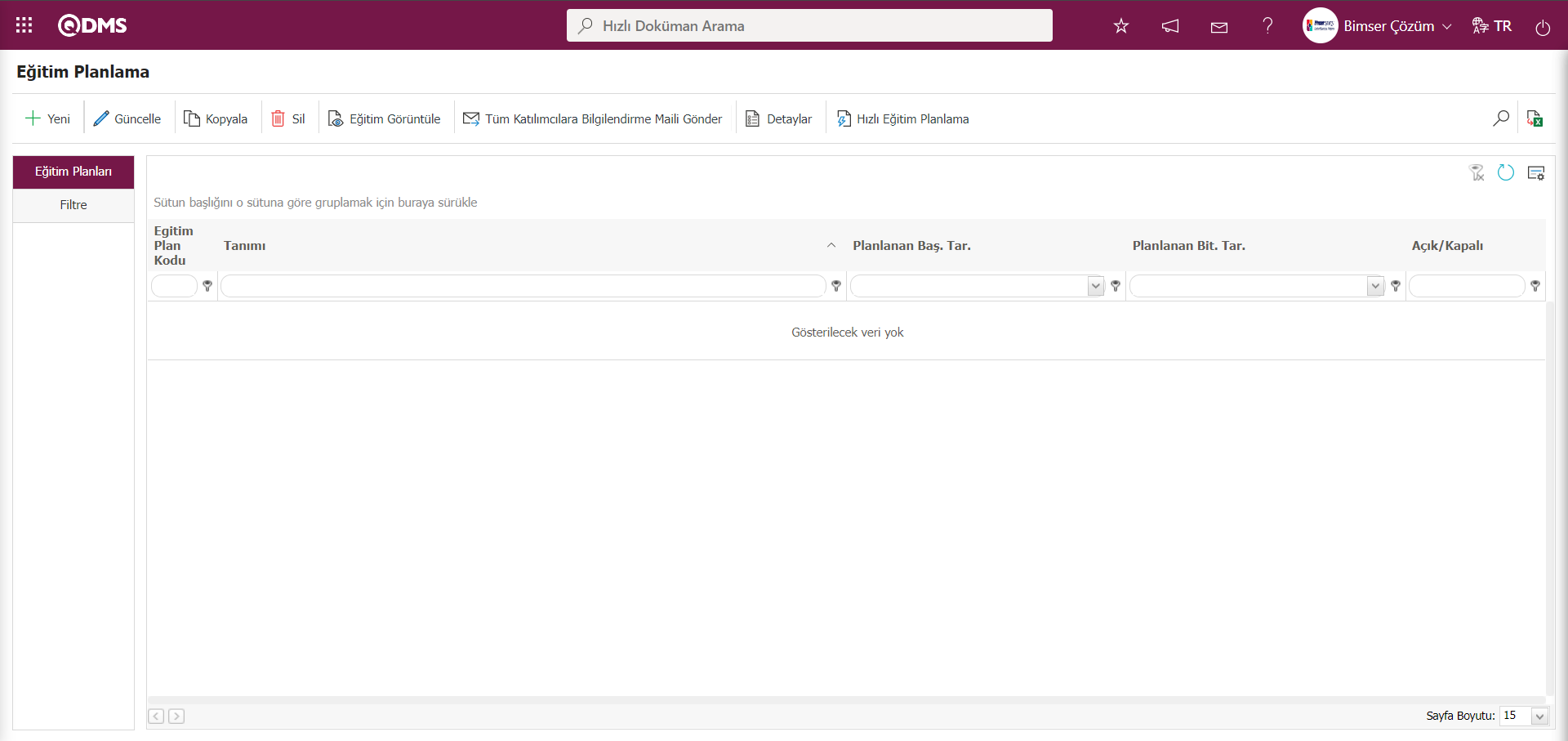
Ekranda bulunan butonlar yardımıyla;
 :Yeni bir eğitim planı tanımlama işlemi yapılır.
:Yeni bir eğitim planı tanımlama işlemi yapılır.
 :Listede seçili eğitim planı bilgisi üzerinde değişiklik ve güncelleme işlemi yapılır.
:Listede seçili eğitim planı bilgisi üzerinde değişiklik ve güncelleme işlemi yapılır.
 :Listede seçili eğitim planı kopyalama işlemi yapılır.
:Listede seçili eğitim planı kopyalama işlemi yapılır.
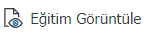 :Listede seçili eğitim planı içerisinde tanımlanan eğitimlerin görüntüleme işlemi yapılır.
:Listede seçili eğitim planı içerisinde tanımlanan eğitimlerin görüntüleme işlemi yapılır.
 : Eğitim planı oluşturulduktan sonra manuel olarak tüm katılımcılara bilgilendirme mail gitmesi işlemi yapılır.
: Eğitim planı oluşturulduktan sonra manuel olarak tüm katılımcılara bilgilendirme mail gitmesi işlemi yapılır.
 : Eğitim Detay Planlama sayfasına geçiş işlemi sağlanır. Plan içerisinde gerçekleştirilecek olan eğitimler tanımlama işlemi yapılır.
: Eğitim Detay Planlama sayfasına geçiş işlemi sağlanır. Plan içerisinde gerçekleştirilecek olan eğitimler tanımlama işlemi yapılır.
 :Hızlı Eğitim tanımlama işlemi yapılır. Parametreye bağlı olarak görüntülenen bir alandır.Eğitim Planlama modülü parametrelerinde 37 numaralı “Hızlı Eğitim Tanımlama Fonksiyonu kullanılacak mı?” parametresinin parametre değeri “Evet” seçilerek parametre aktif edilir.
:Hızlı Eğitim tanımlama işlemi yapılır. Parametreye bağlı olarak görüntülenen bir alandır.Eğitim Planlama modülü parametrelerinde 37 numaralı “Hızlı Eğitim Tanımlama Fonksiyonu kullanılacak mı?” parametresinin parametre değeri “Evet” seçilerek parametre aktif edilir.
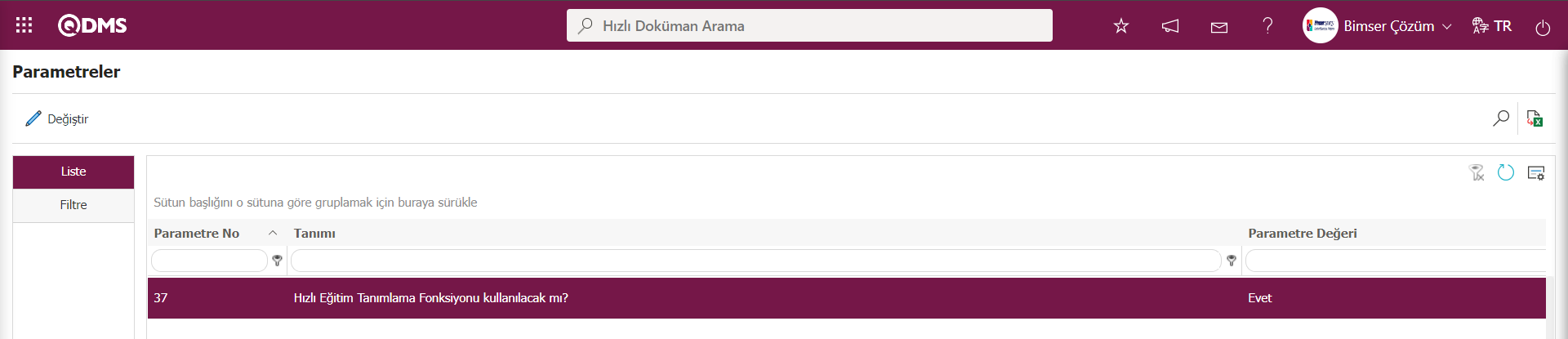
Parametre aktif edildikten sonra  butonu görüntülenir ve bu buton tıklanarak hızlı eğitim tanımlama işlemi yapılır. Eğitim Planlama modülü 64 numaralı “Hızlı Eğitim Tanımlamada Kullanılacak Plan No” parametresinin parametre değerine tanımlanan plan koduna göre Hızlı Eğitim tanımlamada Eğitim detay planın hangi ana eğitim planın altına açılacağını belirlenir.Açılan hızlı eğitimin tanımlama işlemi yapılan Eğitim Planlama ekranından Eğitim Planı Tanımı alanında parametre tanımlı plan tanımı sistem tarafından otomatik olarak getirilir.
butonu görüntülenir ve bu buton tıklanarak hızlı eğitim tanımlama işlemi yapılır. Eğitim Planlama modülü 64 numaralı “Hızlı Eğitim Tanımlamada Kullanılacak Plan No” parametresinin parametre değerine tanımlanan plan koduna göre Hızlı Eğitim tanımlamada Eğitim detay planın hangi ana eğitim planın altına açılacağını belirlenir.Açılan hızlı eğitimin tanımlama işlemi yapılan Eğitim Planlama ekranından Eğitim Planı Tanımı alanında parametre tanımlı plan tanımı sistem tarafından otomatik olarak getirilir.
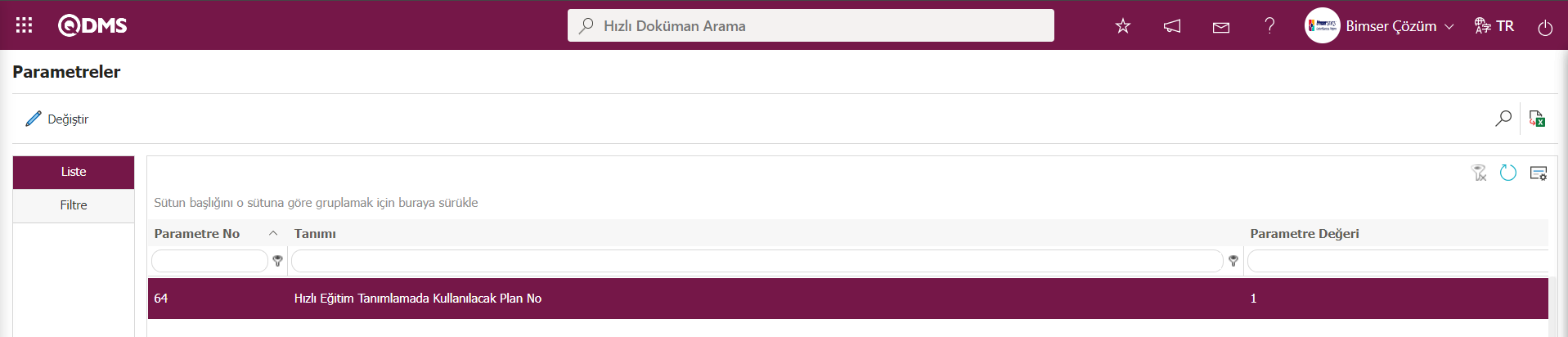
Parametre değeri “ 0” ise her eğitim için yeni plan oluşacaktır.Açılan hızlı eğitimin tanımlama işlemi yapılan Eğitim Planlama ekranından Eğitim Planı Tanımı alanında yeni bir eğitim planı tanımlanır.
 : Sistemde oluşturulan eğitim planları listesi Excel’e aktarılır.
: Sistemde oluşturulan eğitim planları listesi Excel’e aktarılır.
 : Filtre sekmesinde seçilen “Plan Kodu, Eğitim Planı Tanımı, Planlanan Başlangıç Tarihi, Planlanan Bitiş Tarihi, Planın Durumu” alanlara göre arama kriterlerine göre filtreleme işlemi yapılır.
: Filtre sekmesinde seçilen “Plan Kodu, Eğitim Planı Tanımı, Planlanan Başlangıç Tarihi, Planlanan Bitiş Tarihi, Planın Durumu” alanlara göre arama kriterlerine göre filtreleme işlemi yapılır.
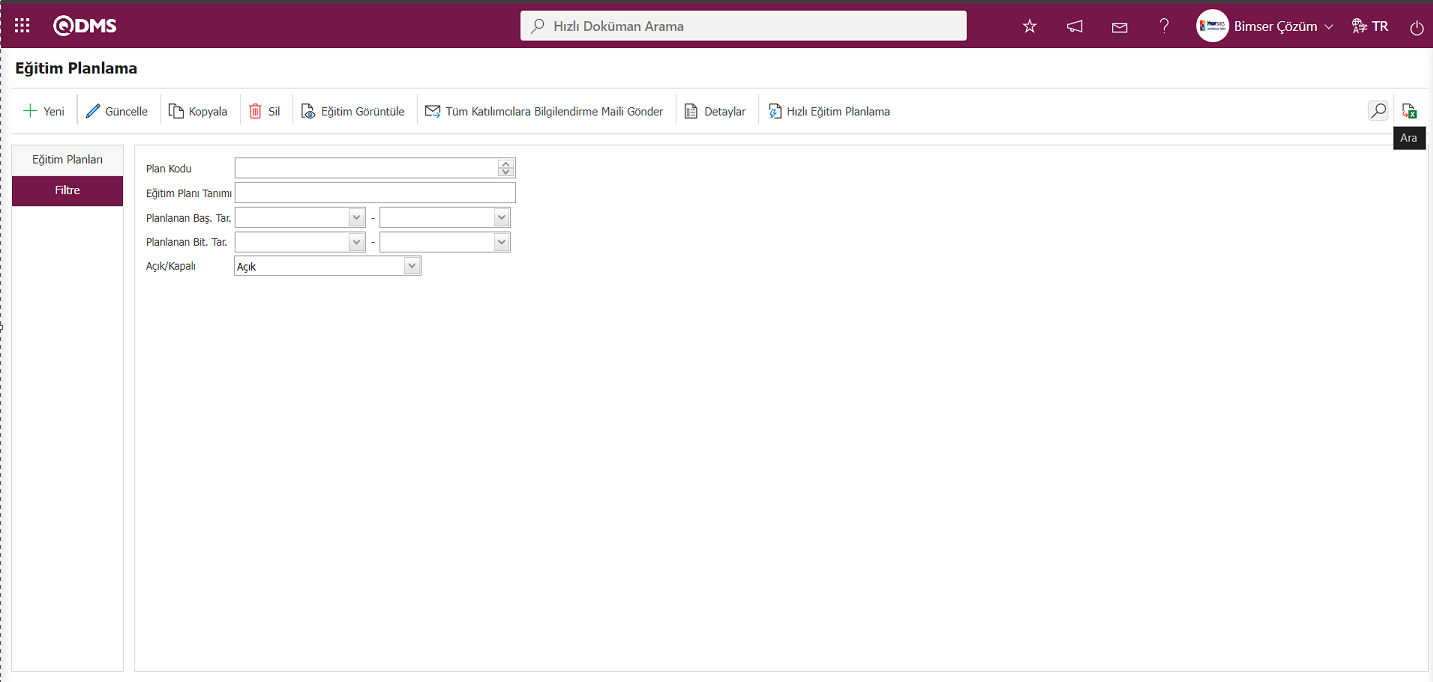
6.3.1.1.Yeni Bir Eğitim Planı Oluşturmak
Eğitim Planlama ekranında sistemde yeni bir eğitim planı tanımlama işlemi yapılır.
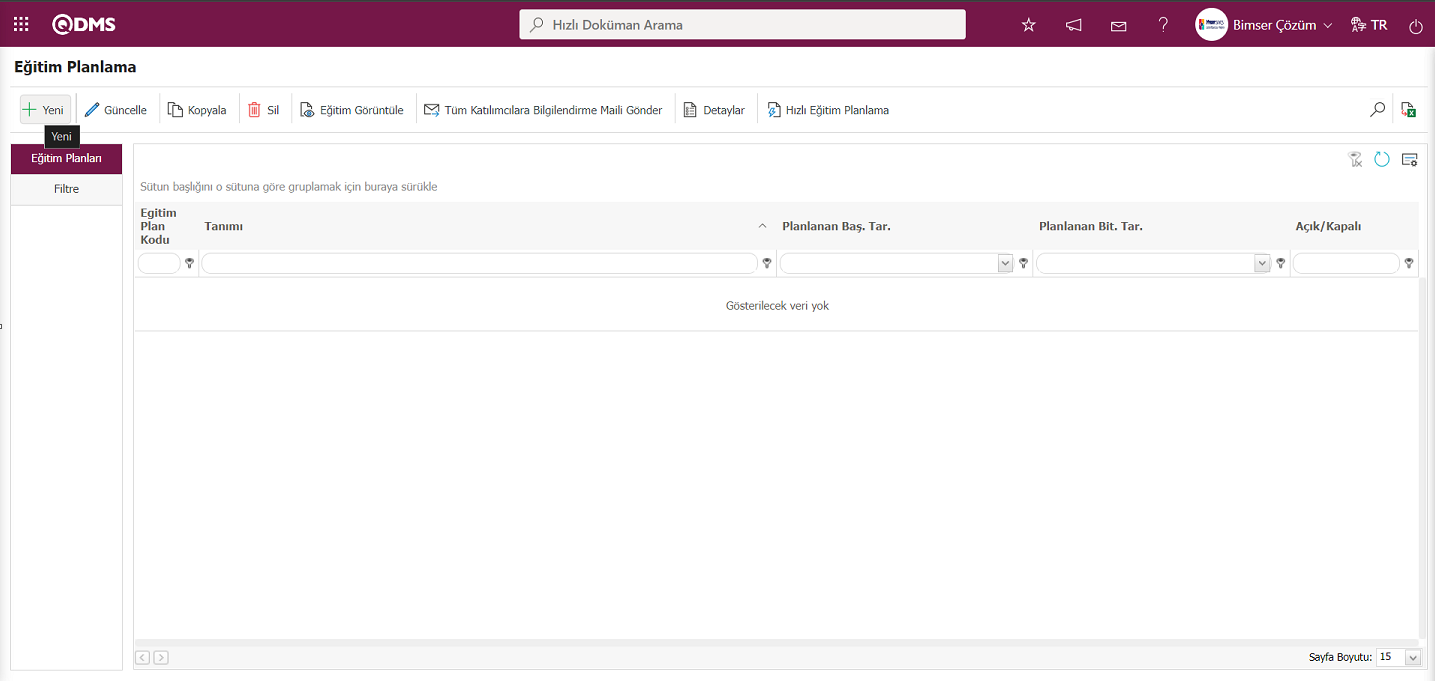
Eğitim Planlama ekranında  butonu tıklanılır.
butonu tıklanılır.
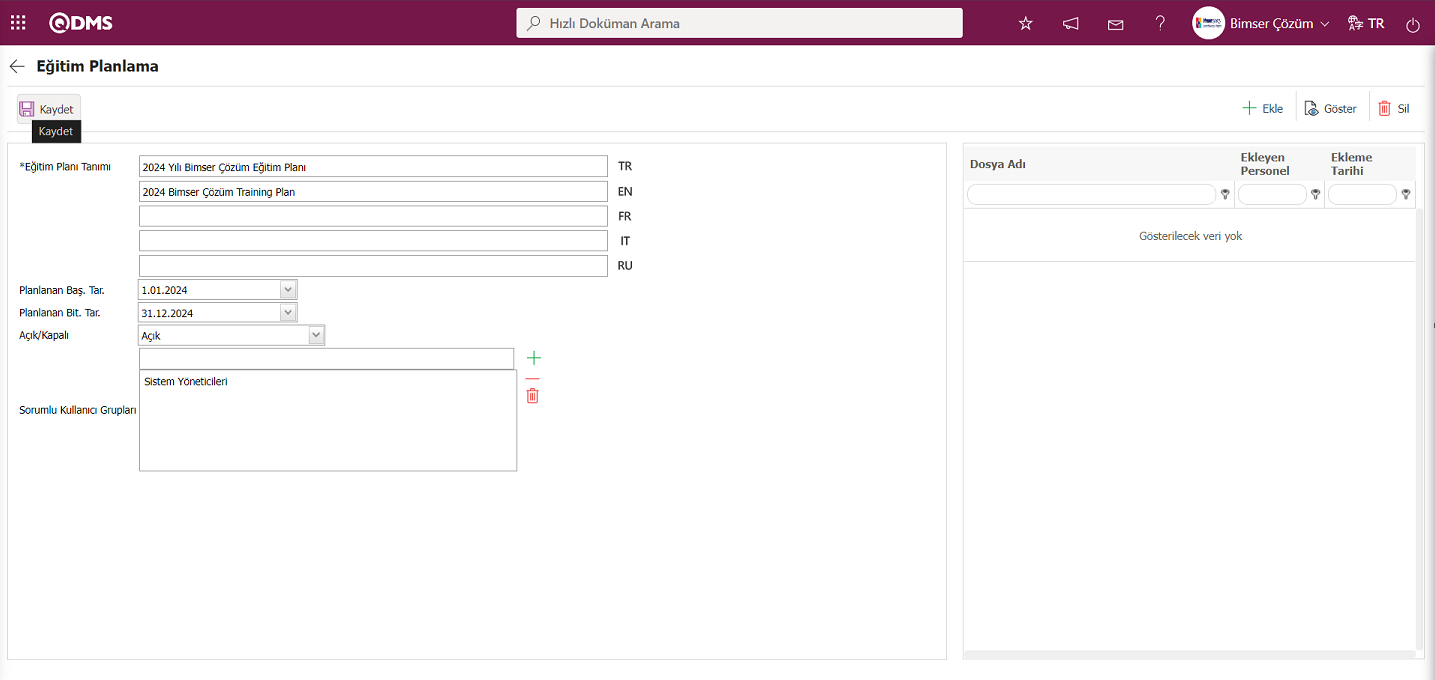
Açılan ekranda ilgili alanlar tanımlanır:
Eğitim Planı Tanımı: Eğitim Planlama ekranında Eğitim planı tanım bilgisinin yazıldığı alandır. Türkçe alanla birlikte diğer dillerde kullanım olması durumunda ilgili bayrakların olduğu alana bu dillerdeki eğitim planları tanımı bilgisi yazılır.
Planlanan Baş. Tar.: Eğitim Planlama ekranında tanımlanan planın planlanan başlangıç tarihi bilgisinin açılan Takvim alanından seçildiği alandır.
Planlanan Bit. Tar.: Eğitim Planlama ekranında tanımlanan planın planlanan bitiş tarihi bilgisinin açılan Takvim alanından seçildiği alandır.
Açık/Kapalı: Eğitim Planlama ekranında tanımlanan eğitim planın durumun açık ve kapalı seçeneklerinde açık olarak seçildiği alandır.
Sorumlu Kullanıcı Grupları: Eğitim Planlama ekranında  butonu tıklanarak açılan sistemde tanımlı Kullanıcı Grubu listesinde sorumlu kullanıcı grubunun seçildiği alandır.Parametreye bağlı olarak görüntülenen bir alandır. Eğitim Planlama modülü parametrelerinden 72 numaralı “Eğitim planında sorumlu kullanıcı grupları üzerinden yetki kontrolü yapılacak mı?” parametresinin parametre değeri “Evet” seçilerek parametre aktif edilir.
butonu tıklanarak açılan sistemde tanımlı Kullanıcı Grubu listesinde sorumlu kullanıcı grubunun seçildiği alandır.Parametreye bağlı olarak görüntülenen bir alandır. Eğitim Planlama modülü parametrelerinden 72 numaralı “Eğitim planında sorumlu kullanıcı grupları üzerinden yetki kontrolü yapılacak mı?” parametresinin parametre değeri “Evet” seçilerek parametre aktif edilir.
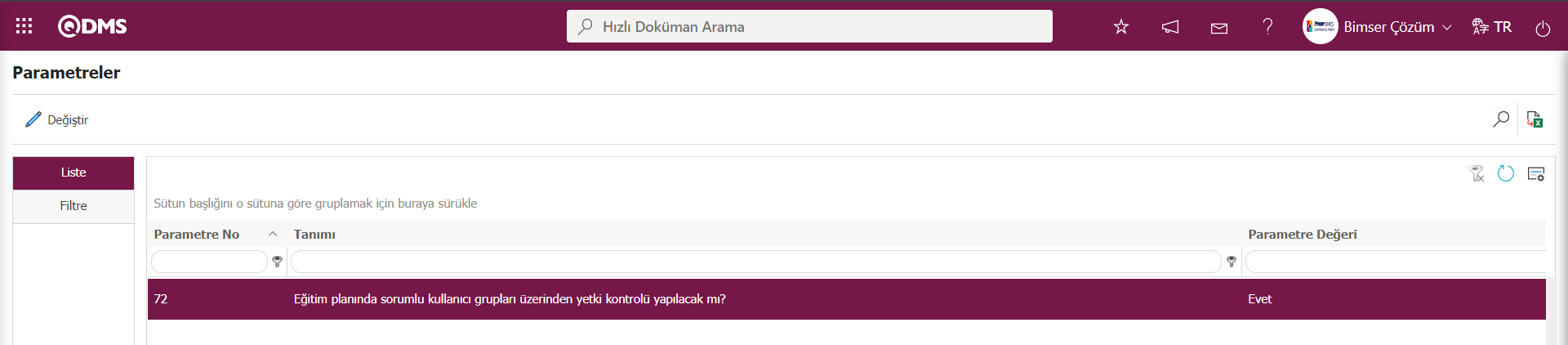
Parametre aktif edildikten sonra Eğitim Planlama ekranda Sorumlu Kullanıcı Grupları alanı görüntülenir. Bu alanda seçilen Kullanıcı Grubundaki kişiler ana planı görebilir. (Modül Yöneticisi hariç). Kişi yetkili kullanıcı grubunda değil ise ana planı göremez dolayısıyla altındaki Eğitim Plan detayları da göremez ve Eğitim Detay planı işlem adımları yapamaz.
Eğitim Planlama ekranında eğitim tanımı bilgisi yazılır. Eğitimin planlanan başlangıç ve bitiş tarihi açılan takvim alanında seçilir.Tanımlanan planın durumu Açık olarak seçilir. Sorumlu kullanıcı grubu alanında  butonu tıklanarak açılan sistemde tanımlı kullanıcı grubu listesinden sorumlu kullanıcı grubu bilgisi seçilir. Gerekli alanlar ilgili bilgiler girildikten sonra ekranın sol üst köşesindeki
butonu tıklanarak açılan sistemde tanımlı kullanıcı grubu listesinden sorumlu kullanıcı grubu bilgisi seçilir. Gerekli alanlar ilgili bilgiler girildikten sonra ekranın sol üst köşesindeki  butonu tıklanarak Eğitim Planlama kayıt işlemi yapılır.
butonu tıklanarak Eğitim Planlama kayıt işlemi yapılır.
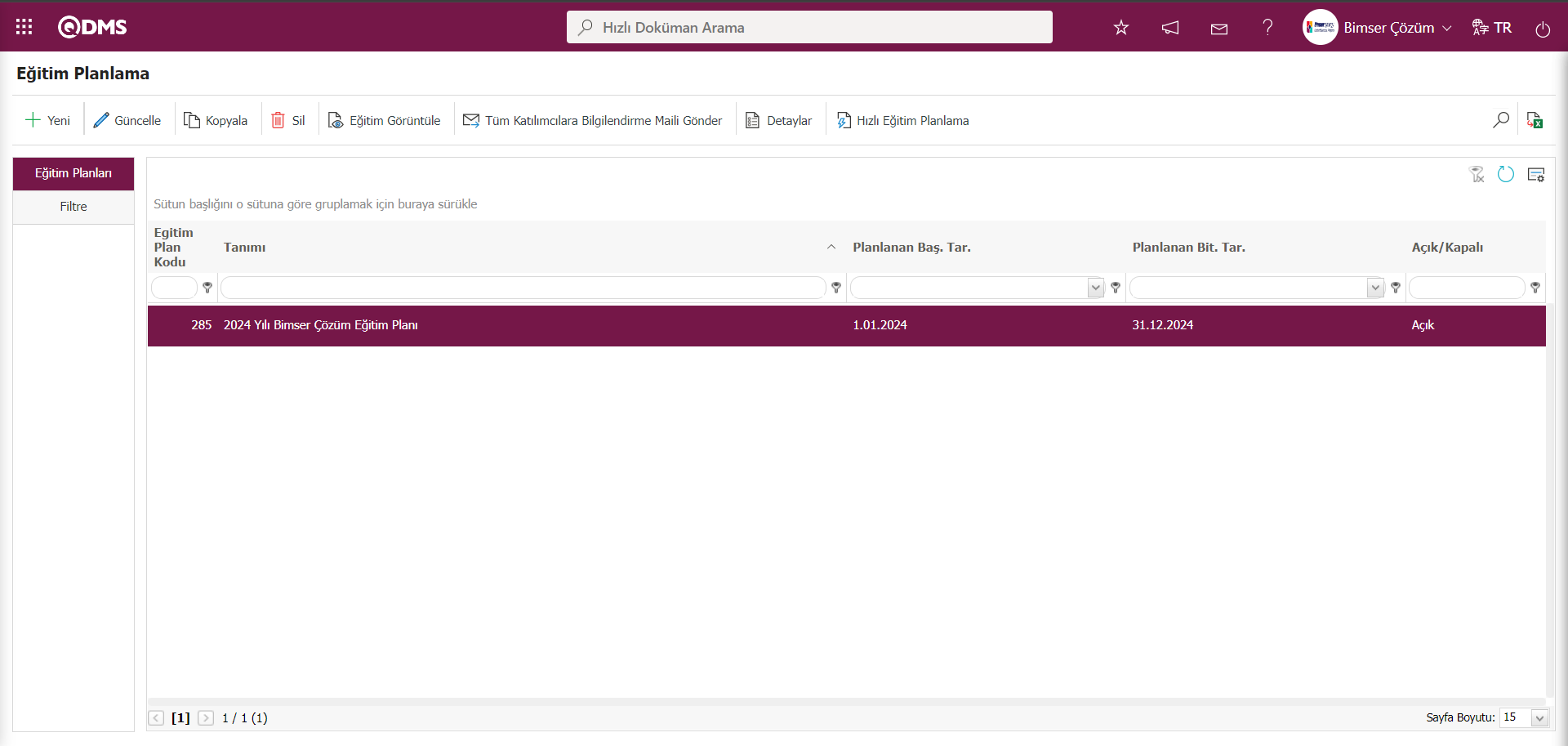
Eğitim Planlama modülünde parametrelerinde 87 numaralı “Ana eğitim planı bazında katılımcı kısıtlaması uygulanacak mı?” parametresinin parametre değeri “Evet” seçilerek parametre aktif edilir.
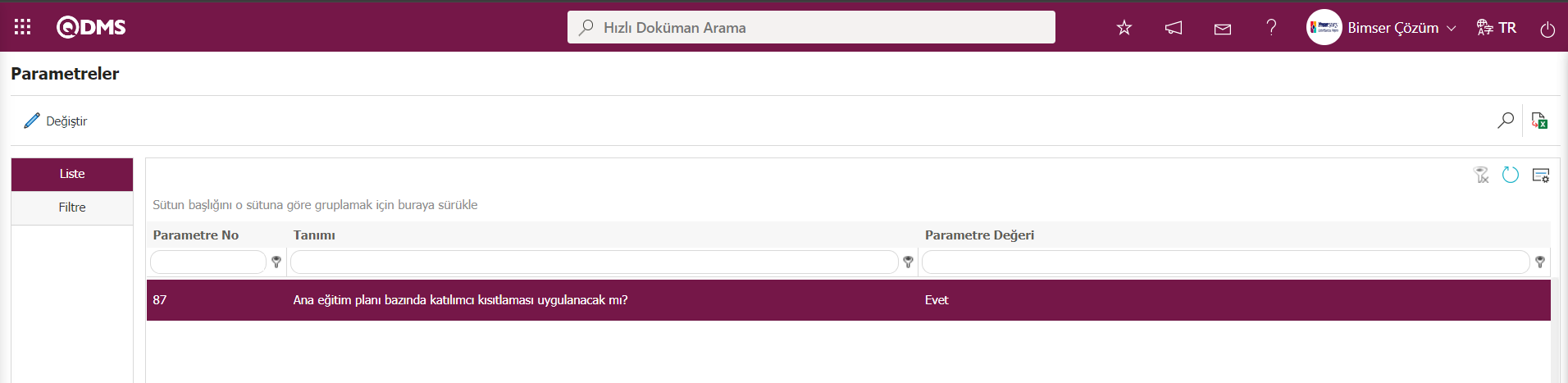
Parametre aktif edildikten sonra Eğitim Planlama ekranında Katılımcılar alanı görüntülenir.
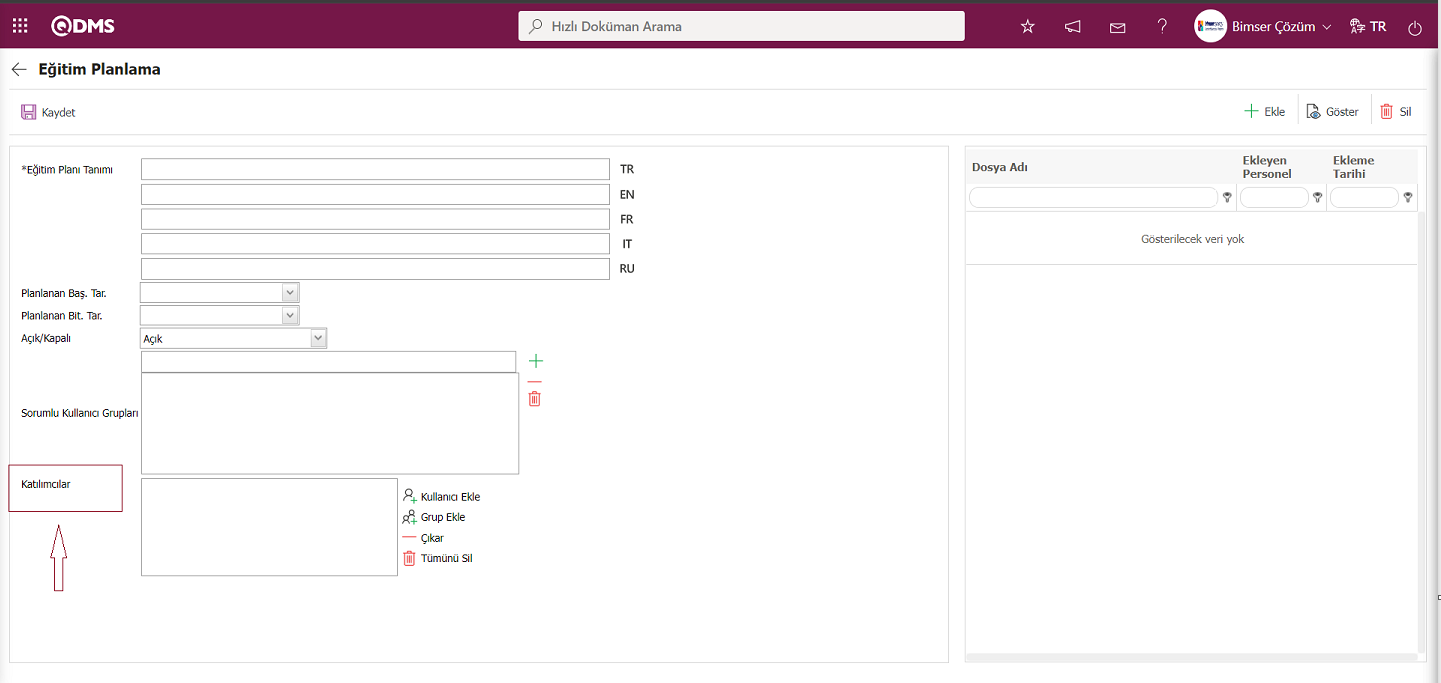
Bu Katılımcılar alanında  butonu tıklanarak personel listesinde personel ve
butonu tıklanarak personel listesinde personel ve  butonu tıklanarak Kullanıcı Grubu listesinde Kullanıcı grubu olarak katılımcı eklenir. Katılımcılar ekranında Eğitim Detay Planı Katılımcı ekleme işlemi "Katılımcı Ekle" butonu tıklanarak yapıldığında açılan listede Ana planda eklenen katılımcı listesi gelir ve bu listesinde katılımcı seçimi yapılır. Kullanıcılar isterlerse bu parametre aktif ederek Ana Eğitim planı bazında katılımcı kısıtlama uygulaması işlemi yaparlar.
butonu tıklanarak Kullanıcı Grubu listesinde Kullanıcı grubu olarak katılımcı eklenir. Katılımcılar ekranında Eğitim Detay Planı Katılımcı ekleme işlemi "Katılımcı Ekle" butonu tıklanarak yapıldığında açılan listede Ana planda eklenen katılımcı listesi gelir ve bu listesinde katılımcı seçimi yapılır. Kullanıcılar isterlerse bu parametre aktif ederek Ana Eğitim planı bazında katılımcı kısıtlama uygulaması işlemi yaparlar.
6.3.1.2.Eğitim Detay Planlama
Tanımlanan eğitim planının içerisinde plan dahilinde hangi eğitimler verilecekse o eğitimlerin plan içerisine ataması işlemi gerçekleştirilir.
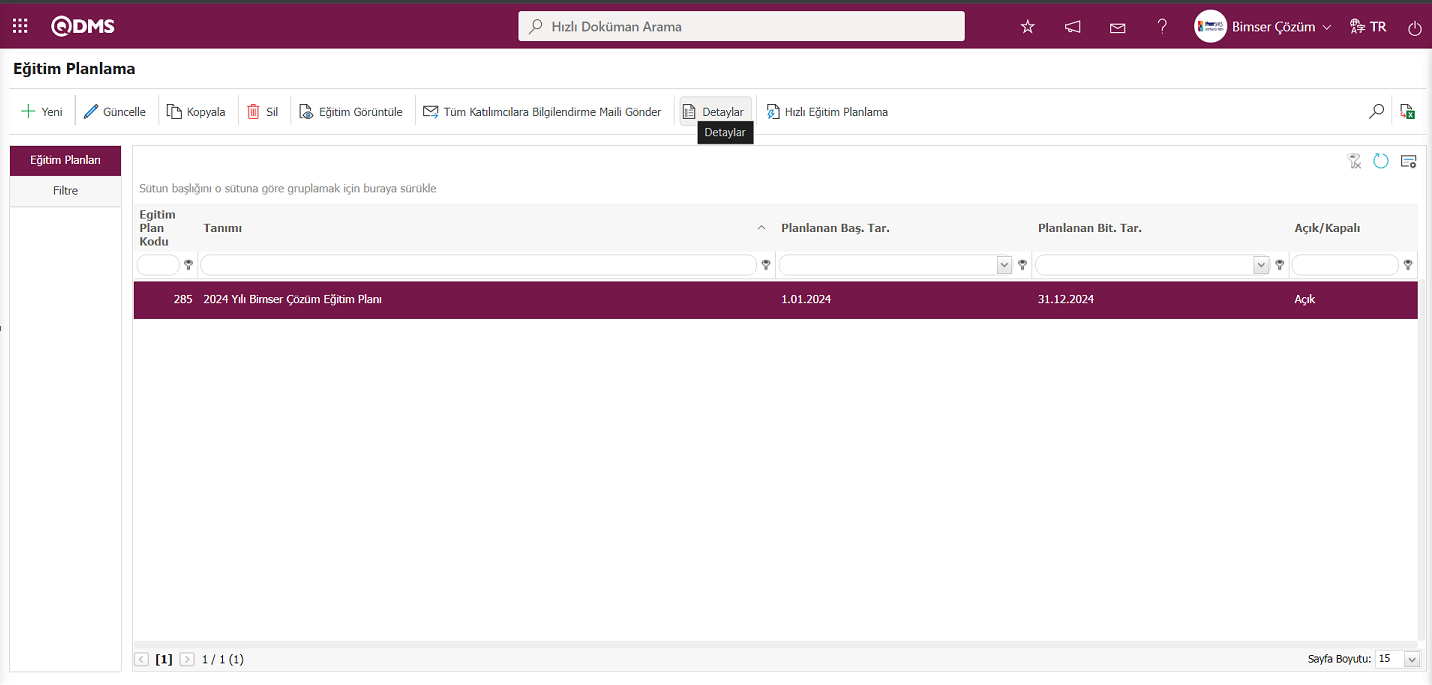
Tanımlanan eğitim planı seçiliyken  butonuna tıklanarak, “Eğitim Detay Planlama” ekranına geçiş yapılır.
butonuna tıklanarak, “Eğitim Detay Planlama” ekranına geçiş yapılır.
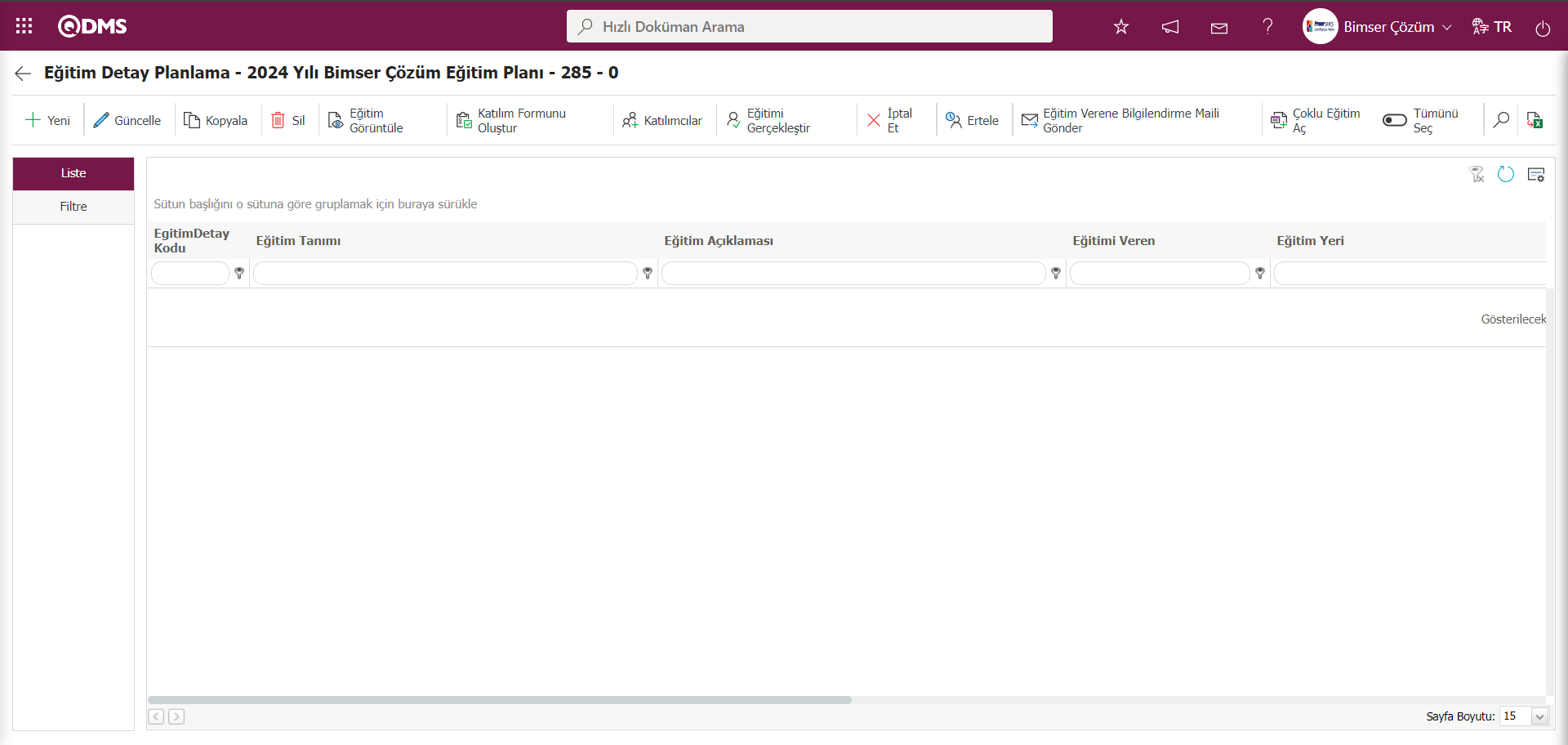
Ekranda bulunan butonlar yardımıyla;
 : Yeni bir Eğitim Detay Planı tanımlama işlemi yapılır.Eğitim planının içerisine plan dahilinde gerçekleştirilecek eğitimin ataması işlemi yapılır
: Yeni bir Eğitim Detay Planı tanımlama işlemi yapılır.Eğitim planının içerisine plan dahilinde gerçekleştirilecek eğitimin ataması işlemi yapılır
 :Listede seçili Eğitim Detay Planı bilgisi üzerinde değişiklik ve düzenleme işlemi yapılır.
:Listede seçili Eğitim Detay Planı bilgisi üzerinde değişiklik ve düzenleme işlemi yapılır.
 : Listede seçili Eğitim Detay Planı bilgisinin kopyalama işlemi yapılır. Yeni tanımlanan eğitim detay planının önceden tanımlanan detay plana benzer verilerde olması durumunda kopyala butonu kullanılır. Ardından yapılması gereken ufak değişiklikler yapılarak kaydedilir.
: Listede seçili Eğitim Detay Planı bilgisinin kopyalama işlemi yapılır. Yeni tanımlanan eğitim detay planının önceden tanımlanan detay plana benzer verilerde olması durumunda kopyala butonu kullanılır. Ardından yapılması gereken ufak değişiklikler yapılarak kaydedilir.
 : Listede seçili Eğitim Detay Planı bilgisinin silinme işlemi yapılır. Eğitim planında artık yer almayacak veya yanlış tanımlanmış bir eğitim detayını silmek için bu buton kullanılır.
: Listede seçili Eğitim Detay Planı bilgisinin silinme işlemi yapılır. Eğitim planında artık yer almayacak veya yanlış tanımlanmış bir eğitim detayını silmek için bu buton kullanılır.
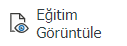 : Listede seçili Eğitim Detay Planın bilgisini görüntüle işlemi yapılır. Seçili olan eğitimin detaylarını görüntülemek için kullanılır.
: Listede seçili Eğitim Detay Planın bilgisini görüntüle işlemi yapılır. Seçili olan eğitimin detaylarını görüntülemek için kullanılır.
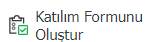 :Listede seçili Eğitim Detay Planın katılım formunun alınma işlemi yapılır. Eğitime katılan kişilerin listesini ve ıslak imzalarını içeren bir form almak istenildiğinde kullanılan butondur. Bu formun içinde eğitim bilgileri, katılımcı listesi ve ıslak imzalarının alınacağı alanlar mevcuttur.
:Listede seçili Eğitim Detay Planın katılım formunun alınma işlemi yapılır. Eğitime katılan kişilerin listesini ve ıslak imzalarını içeren bir form almak istenildiğinde kullanılan butondur. Bu formun içinde eğitim bilgileri, katılımcı listesi ve ıslak imzalarının alınacağı alanlar mevcuttur.
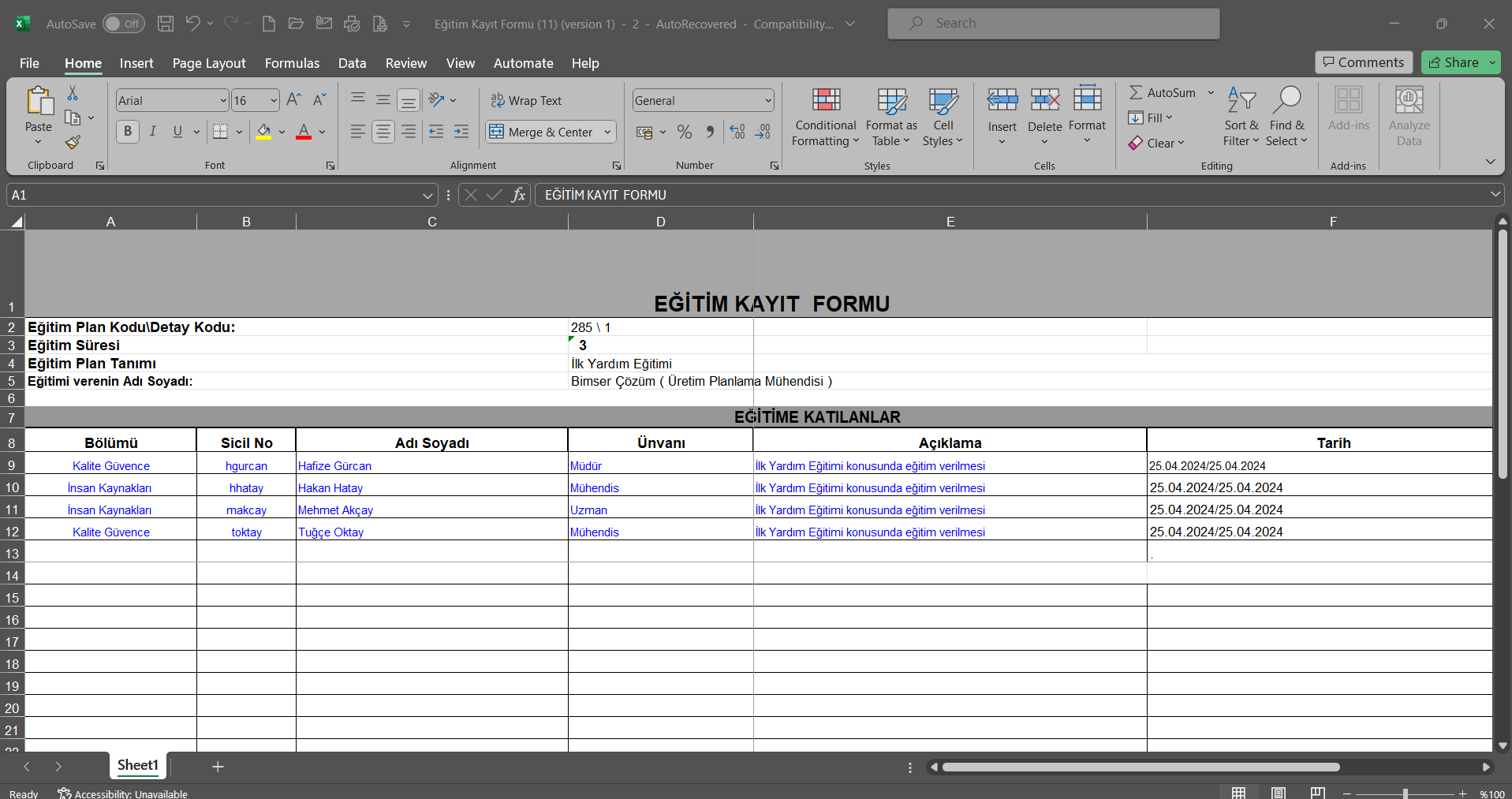
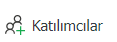 :Listede seçili Eğitim Detay planına katılımcı ekleme işlemi yapılır. Tanımlanan eğitim detayı seçiliyken, bu eğitime katılacak personelleri atamak için kullanılan butondur.
:Listede seçili Eğitim Detay planına katılımcı ekleme işlemi yapılır. Tanımlanan eğitim detayı seçiliyken, bu eğitime katılacak personelleri atamak için kullanılan butondur.
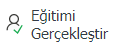 :Listede seçili Eğitimin gerçekleştirme işlemi yapılır. Eğitimin gerçekleştirilmesini sağlayan butondur. Katılımcıların katılıp katılmadığı, katılmadılarsa neden katılmadıkları ve eğitim başarı puanlarına ait verilerinin girilmesini sağlayan ekrana erişimini sağlar.
:Listede seçili Eğitimin gerçekleştirme işlemi yapılır. Eğitimin gerçekleştirilmesini sağlayan butondur. Katılımcıların katılıp katılmadığı, katılmadılarsa neden katılmadıkları ve eğitim başarı puanlarına ait verilerinin girilmesini sağlayan ekrana erişimini sağlar.
 :Listede seçili Eğitimin iptal edilmesi işlemi yapılır.Açılan Eğitim Talebi İptal Etme ekranında İptal Nedeni bilgisi yazılarak
:Listede seçili Eğitimin iptal edilmesi işlemi yapılır.Açılan Eğitim Talebi İptal Etme ekranında İptal Nedeni bilgisi yazılarak  butonu tıklanarak eğitim iptal edilme işlemi yapılır. İptal edilen eğitimlerin durumu “İptal” statüsü olarak değişir.
butonu tıklanarak eğitim iptal edilme işlemi yapılır. İptal edilen eğitimlerin durumu “İptal” statüsü olarak değişir.
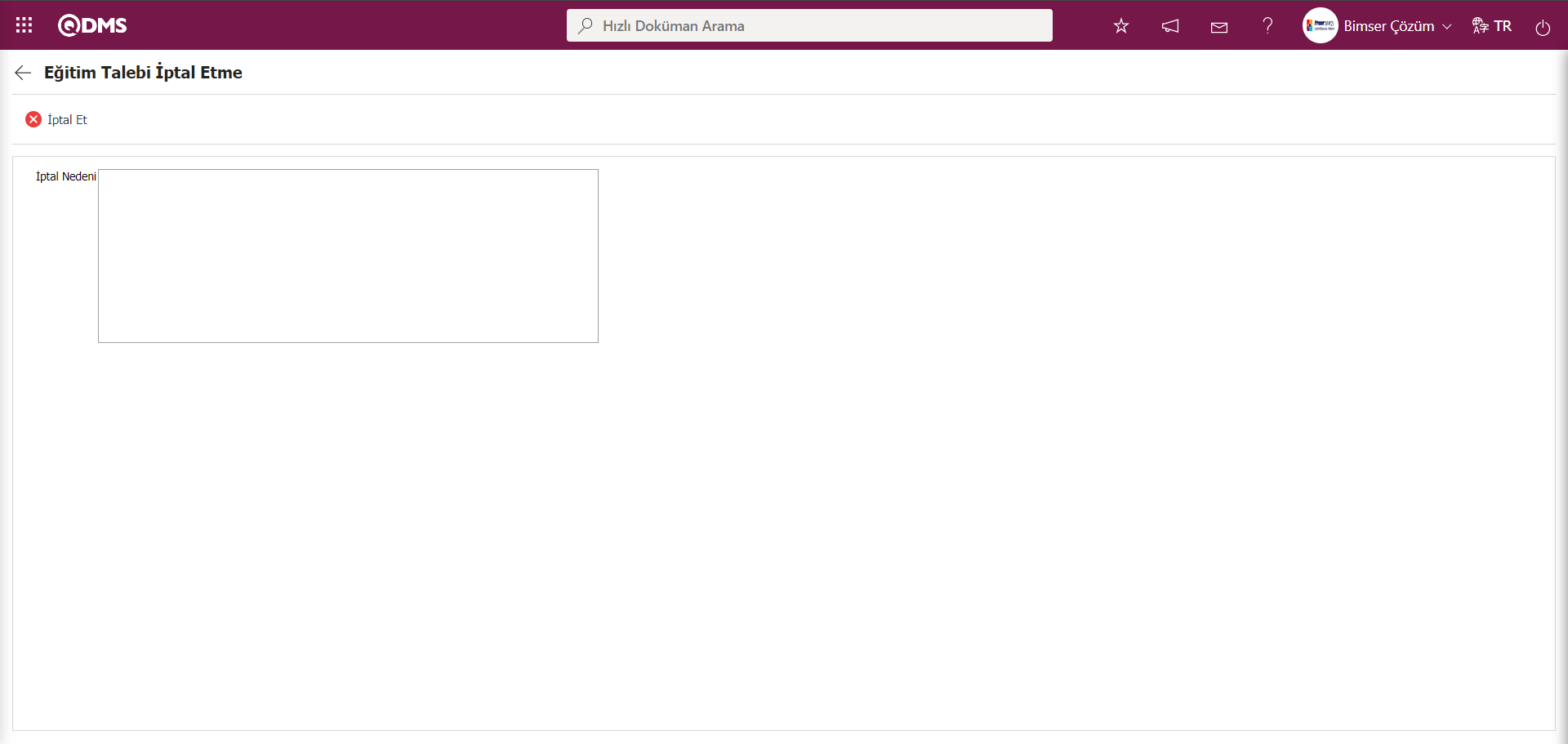
 : Planlanan eğitimin ileri bir tarihe ertelenmesi işlemi yapılır. Açılan Eğitim Detayı Erteleme ekranda “Erteleme Tarihi” seçilerek, “Erteleme Nedeni” bilgisi yazılır.
: Planlanan eğitimin ileri bir tarihe ertelenmesi işlemi yapılır. Açılan Eğitim Detayı Erteleme ekranda “Erteleme Tarihi” seçilerek, “Erteleme Nedeni” bilgisi yazılır.  botunu tıklanarak eğitim erteleme kayıt işlemi gerçekleştirilir.
botunu tıklanarak eğitim erteleme kayıt işlemi gerçekleştirilir.
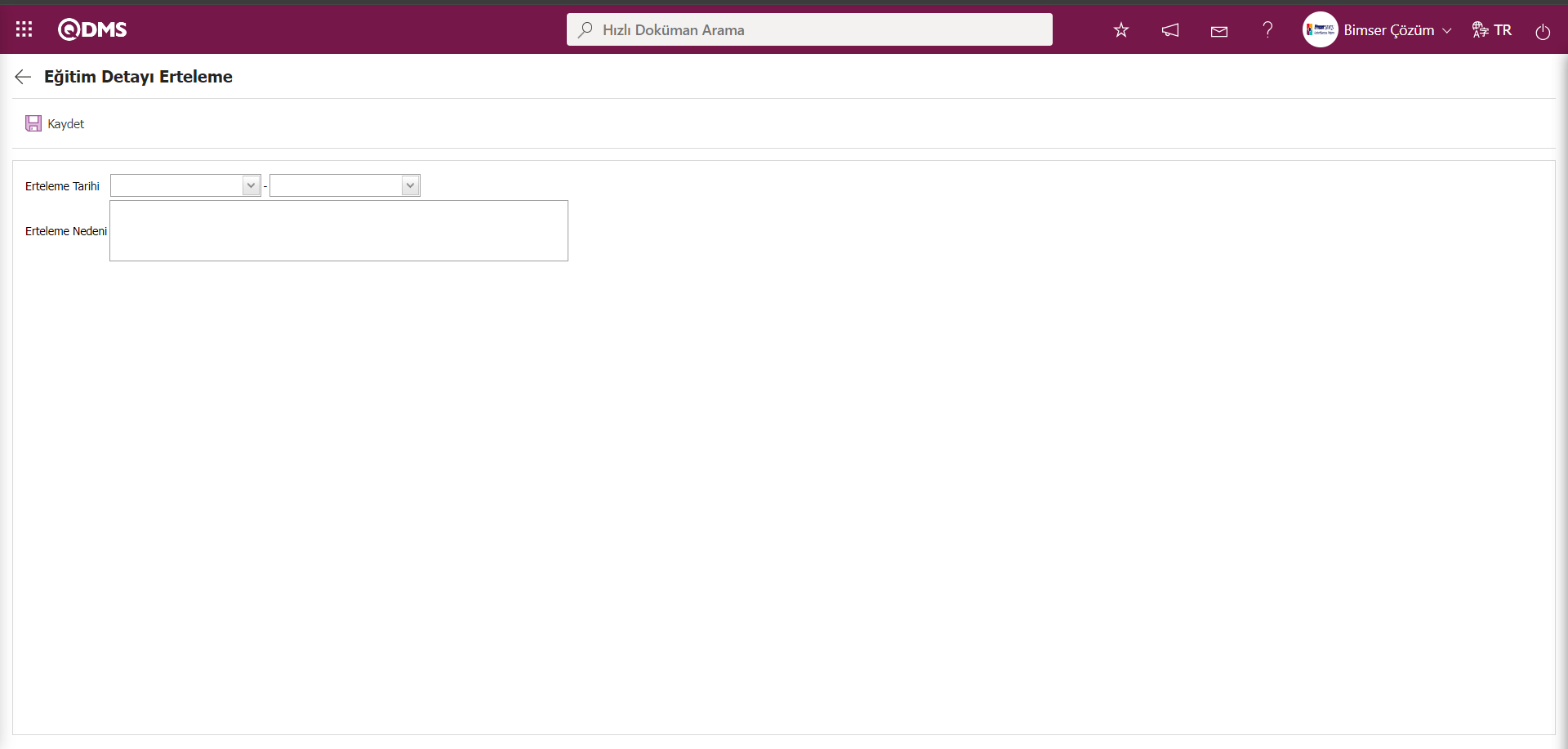
 :Listede seçili eğitim için Eğitim Verene Bilgilendirme Maili gönderilme işlemi yapılır.
:Listede seçili eğitim için Eğitim Verene Bilgilendirme Maili gönderilme işlemi yapılır.
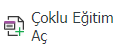 :Çoklu Eğitim tanımlama işlemi yapılır.
:Çoklu Eğitim tanımlama işlemi yapılır.
 : Eğitim detay planlarının çok sayıda olması durumunda filtre sekmesinde gelerek eğitim detay plan oluşturulması esnasında girilen verilere göre filtreleme yapılabilir. Bu alanlara gelerek veriler girildikten sonra
: Eğitim detay planlarının çok sayıda olması durumunda filtre sekmesinde gelerek eğitim detay plan oluşturulması esnasında girilen verilere göre filtreleme yapılabilir. Bu alanlara gelerek veriler girildikten sonra  butonuna tıklandığında istenilen detay planına ulaşılması sağlanır.
butonuna tıklandığında istenilen detay planına ulaşılması sağlanır.
 : Eğitim planı içerisine tanımlanan Eğitim Detay Planları listesi excele aktarılır.
: Eğitim planı içerisine tanımlanan Eğitim Detay Planları listesi excele aktarılır.
6.3.1.2.1.Yeni Bir Eğitim Detay Planı Oluşturma
Sistemde oluşturulan ana eğitim planı içerisine eğitim detay planı eklemek için ekranın sol üst köşesindeki  butonu tıklanarak Eğitim Detay Planlama ekranı açılır.
butonu tıklanarak Eğitim Detay Planlama ekranı açılır.
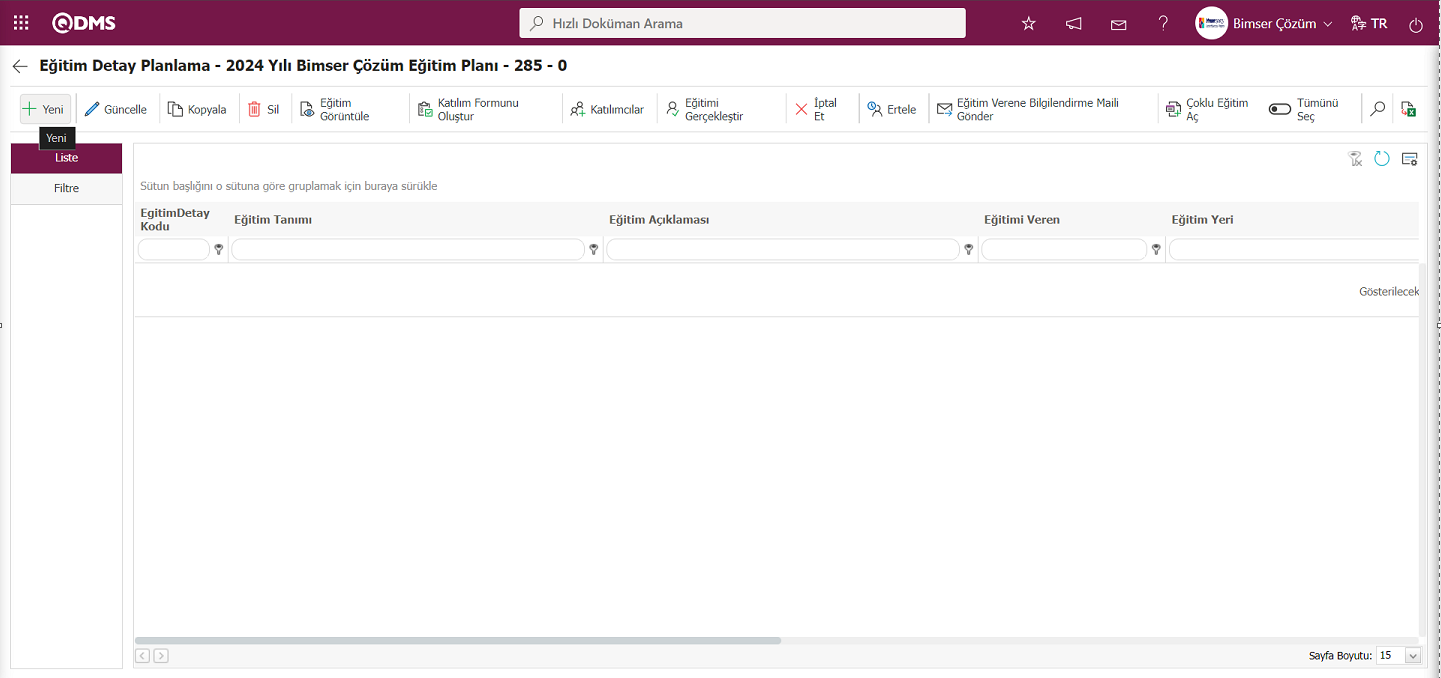 Açılan Eğitim Detay Planlama ekranında detay bilgilerin girilmesi sağlayacak ekrana erişilir. Bu ekranda Eğitim Detay Bilgileri, Etkinlik Değerlendirmesi, Eğitim Talepleri, Diğer Alanlar ve Ek Dosyalar olmak üzere sekmeler bulunmaktadır
Açılan Eğitim Detay Planlama ekranında detay bilgilerin girilmesi sağlayacak ekrana erişilir. Bu ekranda Eğitim Detay Bilgileri, Etkinlik Değerlendirmesi, Eğitim Talepleri, Diğer Alanlar ve Ek Dosyalar olmak üzere sekmeler bulunmaktadır
Eğitim Detay Bilgileri sekmesi;
Eğitim ile ilgili Eğitim tanımı, Eğitim açıklaması, Başlangıç/ Bitiş tarihi gibi detay bilgilerin girildiği sekmedir.
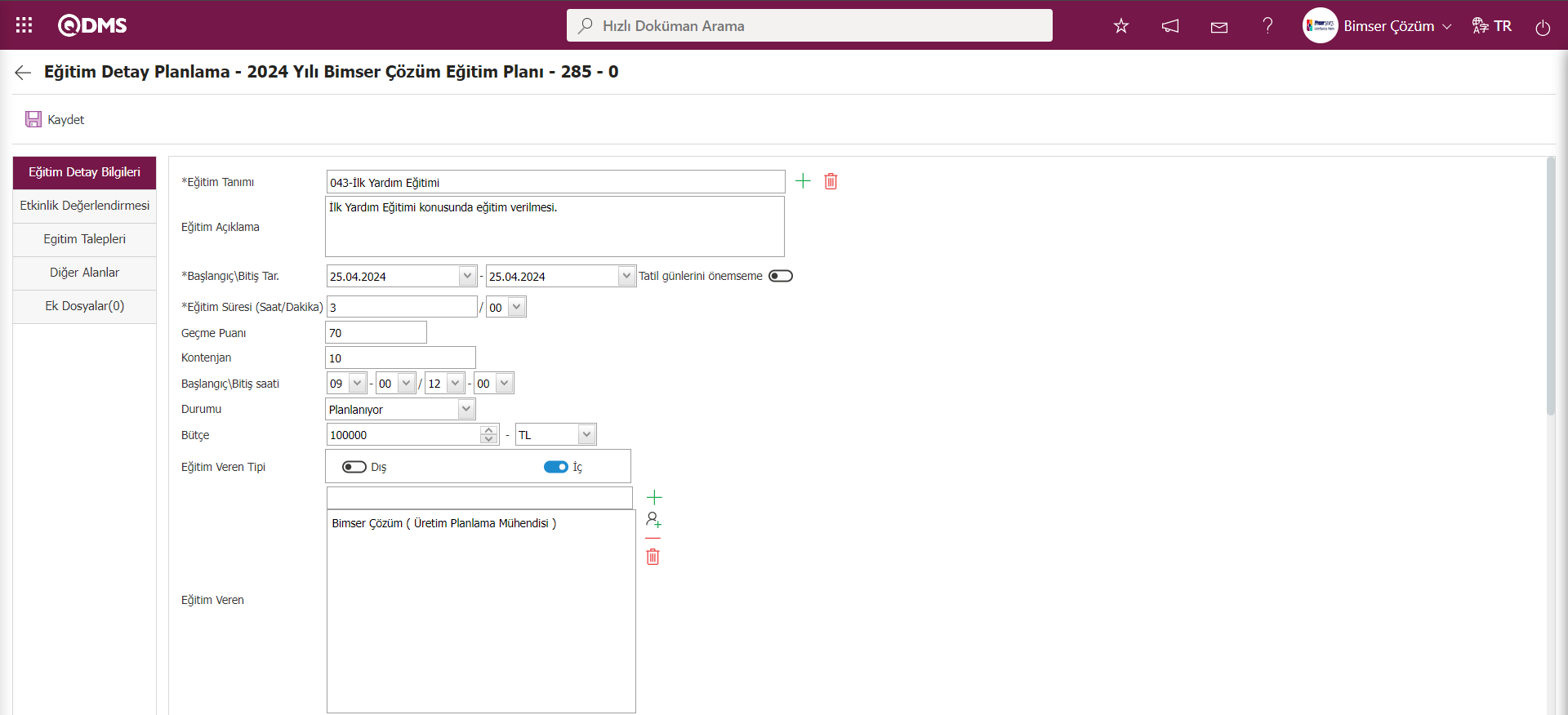

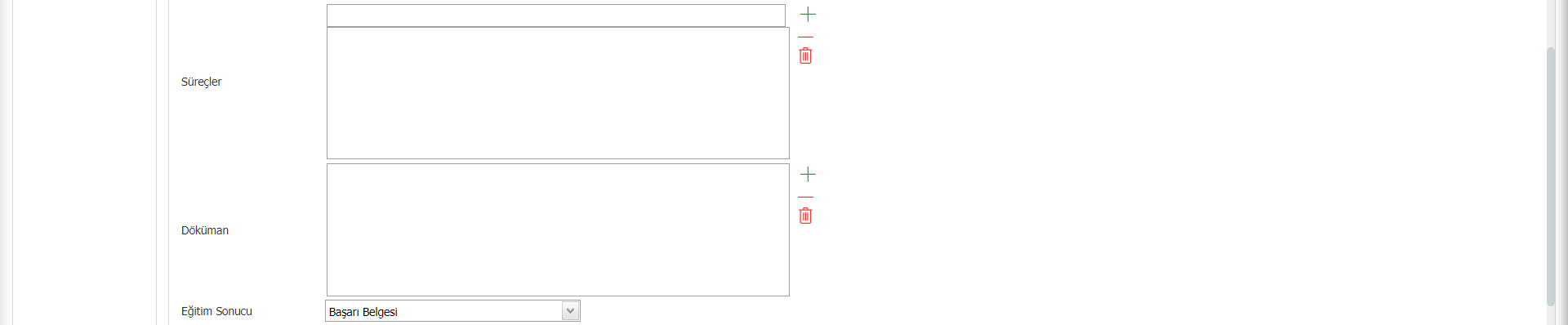

Açılan ekranda ilgili alanlar tanımlanır:
Eğitim Tanımı: Eğitim Tanımlana menüsünde tanımlanan eğitim tanımlarından seçim yapıldığı alandır. Eğitim Tanımı alanında  butonu tıklanarak açılan sistemden tanımlı Eğitim listesinde seçim yapılır. Seçilen eğitim tanımını kaldırmak için sağ yanda
butonu tıklanarak açılan sistemden tanımlı Eğitim listesinde seçim yapılır. Seçilen eğitim tanımını kaldırmak için sağ yanda  butonu kullanılır.
butonu kullanılır.
Eğitim Açıklaması: Eğitim Detay Planlama ekranında tanımlanan eğitimle ilgili açıklama bilgisinin yazıldığı alandır.Eğitimin neden verildiğini, sağlayacağı katkılar gibi konularda ilgili alana bilgisi yazılır.
Eğitim Başlangıç ve Bitiş Tarihi: Eğitim Detay Planlama ekranında tanımlanan eğitimin hangi tarihler arasında gerçekleşeceğine dair veriler olan eğitimin başlangıç ve bitiş tarihi bilgilerin açılan Takvim alanından seçildiği alandır.
Eğitim Modülü parametrelerinde 80 numaralı “Geçmiş tarihli eğitim planlanabilsin mi?” parametresi parametre değeri “Evet” seçilerek parametre aktif edilir.
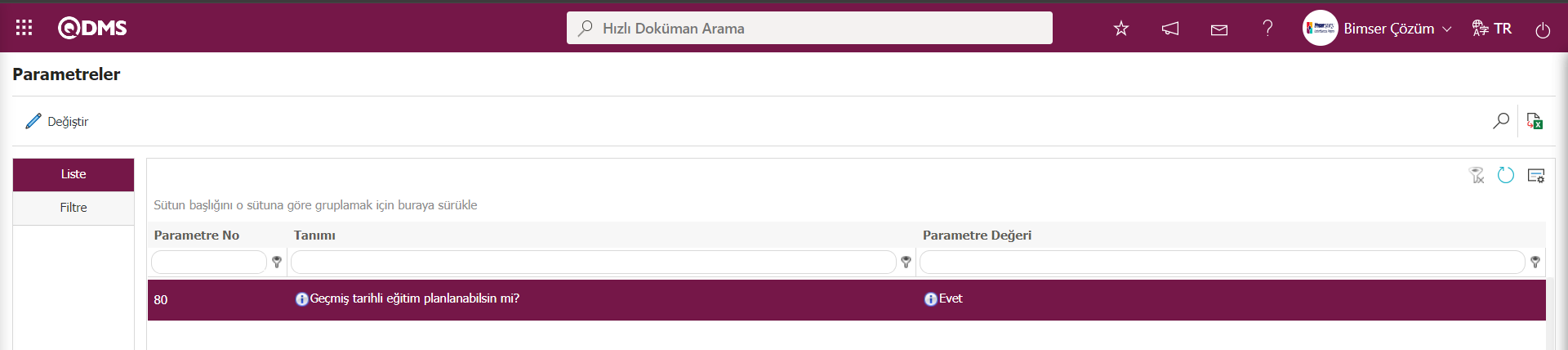
Parametre Aktif edildikten sonra Eğitim Detay Planlama ekranın Başlangıç\Bitiş Tarihi alanın geçmiş tarih seçimi yapılarak geçmiş tarihli eğitim tanımlama işlemi yapılır. Parametre "Hayır" seçilirek pasif edildiğinde sistem" Başlangıç veya bitiş tarihi, bugünün tarihinden önceki bir tarih olamaz" uyarı mesajı vererek geçmiş tarihli eğitim tanımlanmasına izin vermez. Kullanıcılar isterlerse bu parametreyi aktif ederek Geçmiş tarihli eğitim planlaması işlemi yaparlar.
Eğitim Süresi (Saat/Dakika): Eğitim Detay Planlama ekranında tanımlanan eğitim süresinin kaç saat/ dakika olduğu belirlendiği alandır.
Tatil günleri Önemseme: Eğitim Detay Planlama ekranında tatil günlerinin önemsemeden geçilmesi isteniyorsa ilgili check box işaretlenir. Bu check işaretlendiğinde tatil günlerinde eğitim planlama işlemi yapılır.İlgili check box işaretlenmediğinde ve tatil günü eğitim detay planı tanıplanıp kaydedildiğinde sistem aşağıdaki örnekteki şekilde uyarı mesajı verir.
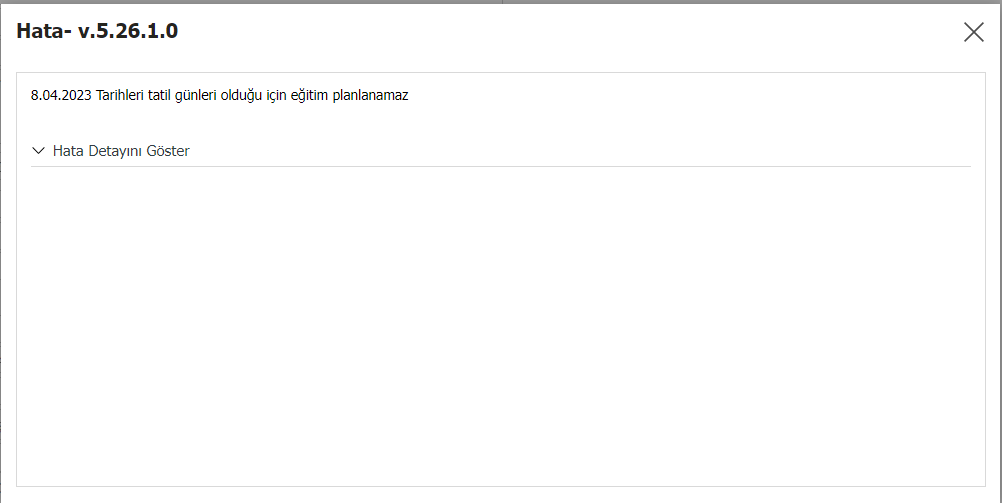 Bu alanın Eğitim Detay planlama ekranından görüntülenmesi Eğitim Planlama modülü parametrelerinden 58 numaralı “Eğitim planlanırken tatil günleri kontrol edilsin mi?” parametresinin parametre değerinin “Evet” seçilerek parametrenin aktif edilmesi gerekir.
Bu alanın Eğitim Detay planlama ekranından görüntülenmesi Eğitim Planlama modülü parametrelerinden 58 numaralı “Eğitim planlanırken tatil günleri kontrol edilsin mi?” parametresinin parametre değerinin “Evet” seçilerek parametrenin aktif edilmesi gerekir.
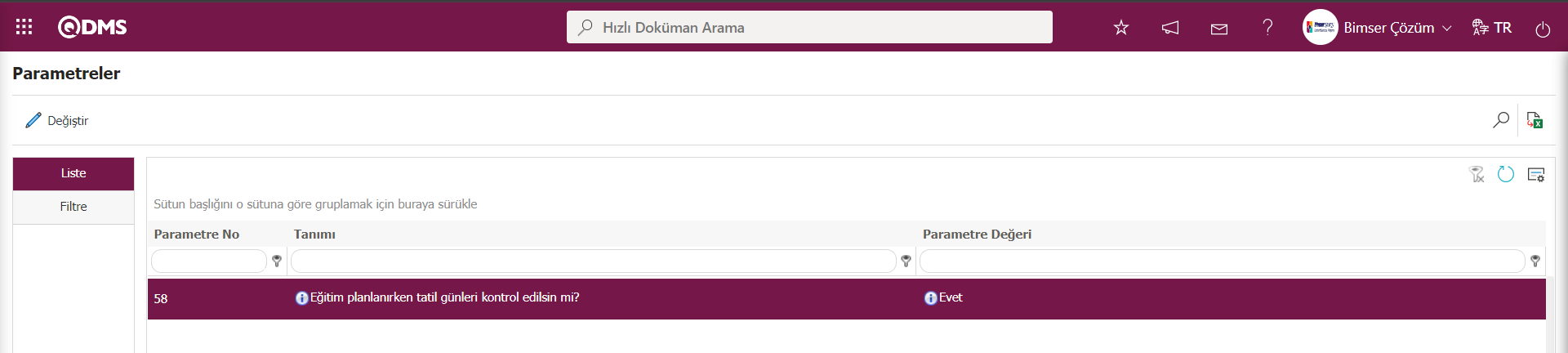
Parametre aktif edildikten sonra “Tatil günleri Önemseme” alanı ile ilgili check box işaretlenmediğinde sistem Eğitim planlanırken hafta sonu, ya da bayram günleri gibi tatil günleri için uyarı verilmesi işlemi sağlar.
Geçme Puanı: Eğitim Detay Planlama ekranında tanımlanan eğitim sonucunda alınacak geçme puanı bilgisinin yazıldığı alandır.Eğitim Planlama Modülü parametrelerinden 86 numaralı “Geçme puanının altında kalan katılımcılar için bilgilendirme maili atılacak roller (Amir =A , Eğitim Sorumlusu = ES, Modül Admini = MA)(Virgül ile ayırarak yazınız.) parametresinin parametre değerine tanımlanan değere göre geçme puanı altında kalan katılımcılara bilgilendirme mail atılacak roller belirlenir.
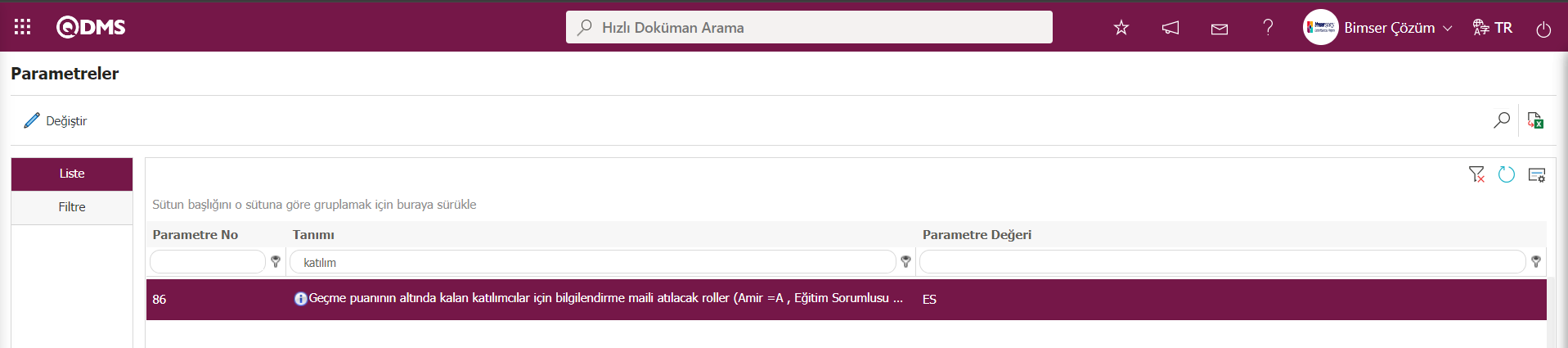
Geçme puanının altında kalan katılımcılar için bilgilendirme maili atılacak roller olarak Amir ise parametre değerine "A", Eğitim Sorumlusu ise parametre değerine "ES", Modül Yöneticisi ise parametre değerine "MA" yazılır. Birden fazla rol yazılacak rolleri temsil eden harfler arasına virgül konularak parametre değerine yazılır. 86 numaralı parametrede örnekte olduğu gibi Eğitim sorumlusu için parametre değeri “ES” olarak tanımlanmıştır.
Kontenjan: Eğitim Detay Planlama ekranında tanımlanan eğitime katılacak kişi sayısı bilgisinin yazıldığı alandır.Eğitim Planlama modülü parametrelerinden 60 numaralı “Eğitim Detay Planlama için Kontenjan zorunlu olsun mu?” parametresinin parametre değeri “Evet” seçilerek parametre aktif edilir.
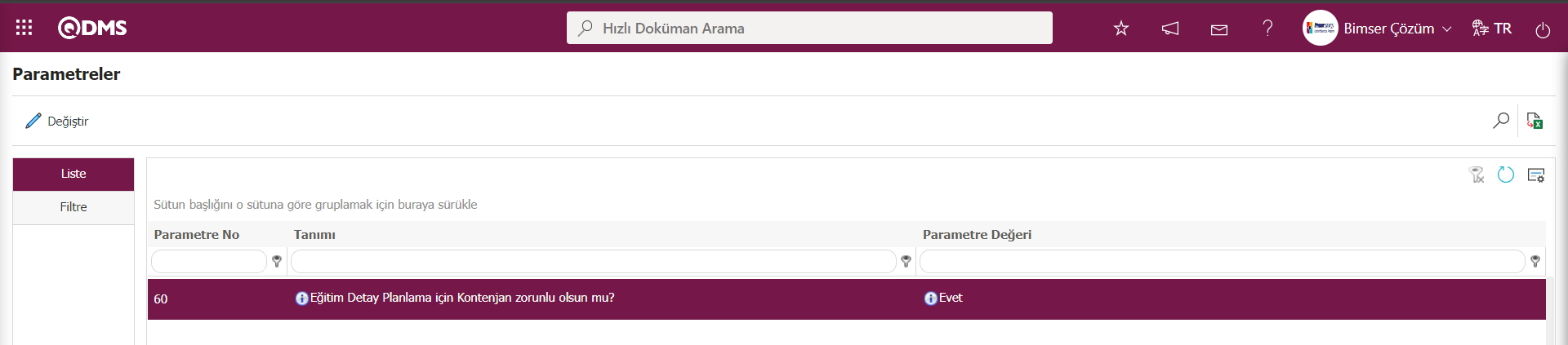
Parametre aktif edildikten sonra Kontejan alanın doldurulmasının zorunluluğu getirilir. Eğer Eğitim Planlama Detay tanımlanıp, kaydedilme işlemi yapıldığında bu alanın bilgi girişi yapılmadığında sistem doldurulması gerektiği konusunda aşağıdaki şekilde uyarı mesajı verir.
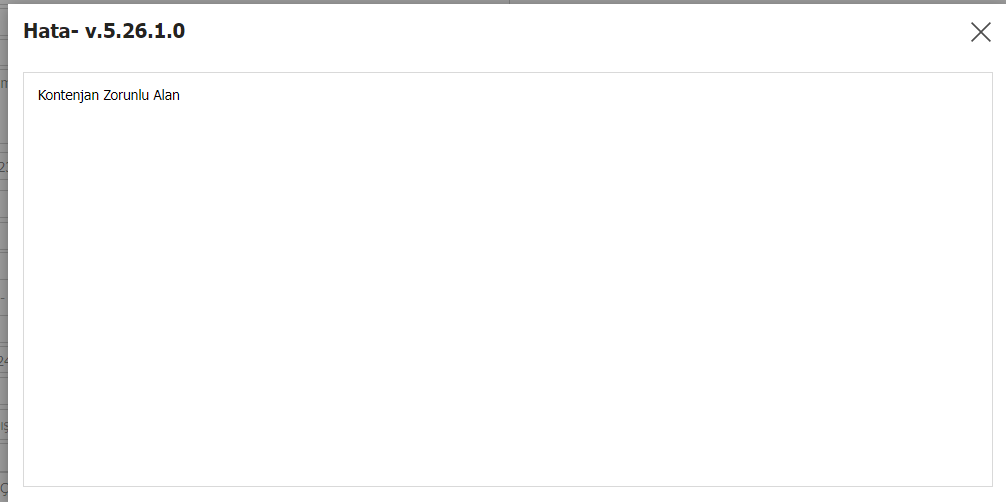
Parametre değeri “Hayır” seçilerek parametre pasif edildiğinde bu alanın doldurulması zorunluluğu kalkar.
Başlangıç ve Bitiş Saati: Eğitim Detay Planlama ekranında tanımlanan eğitimin hangi saatler arasında gerçekleşeceğine dair veriler olan başlangıç ve bitiş saati bilgilerinin belirlendiği alandır.
Durumu: Eğitim Detay Planlama ekranında tanımlanan eğitimin hangi aşamada olduğunu gösteren alandır. Yeni bir eğitim oluşturulurken durumu otomatik ‘Planlanıyor’ olarak gelmektedir. Daha sonra eğitimin durumuna göre ‘’Devam ediyor, Tamamlandı, Bitti, Ertelendi, İptal Edildi’’ durumlarının belirlendiği alandır.
Bütçe: Eğitim Detay Planlama ekranından planlanan eğitim için gerekli olabilecek bütçenin yazılacağı alandır.
Eğitim Veren Tipi: Eğitimi veren kullanıcı kurum içi ise iç seçilmelidir. İç seçilmesi halinde, bir sonraki adımda eğitimi veren personeli seçebilmek için QDMS’teki personel havuzundan seçim yapılması sağlanır. Eğitim Veren alanından  butonu tıklanarak açılan sistemde tanımlı Personel listesinden seçim yapılır.Eğitim veren alanında
butonu tıklanarak açılan sistemde tanımlı Personel listesinden seçim yapılır.Eğitim veren alanında  butonu tıklanarak ise açılan kullanıcı grubu listesinden kullanıcı grubu ekleme işlemi yapılır.
butonu tıklanarak ise açılan kullanıcı grubu listesinden kullanıcı grubu ekleme işlemi yapılır.

Eğitimi veren kullanıcı kurum dışı ise dış seçilmelidir. Dış seçilmesi halinde, bir sonraki adımda bu kişinin isminin ve TC kimlik No bilgisinin girileceği alanlar görüntülenir.

Eğitimi Veren: Eğitim Detay Planlama ekranında tanımlanan eğitim Eğitimi veren tipi iç seçilerek sistemde tanımlı personel listesinden kullanıcının bilgisinin yazıldığı alandır. Eğitim Planlama Modülü parametrelerinden 92 numaralı “Eğitim Veren için tarih kontrolü yapılacak mı?” parametresinin parametre değeri “Evet” seçilerek parametre aktif edilir.
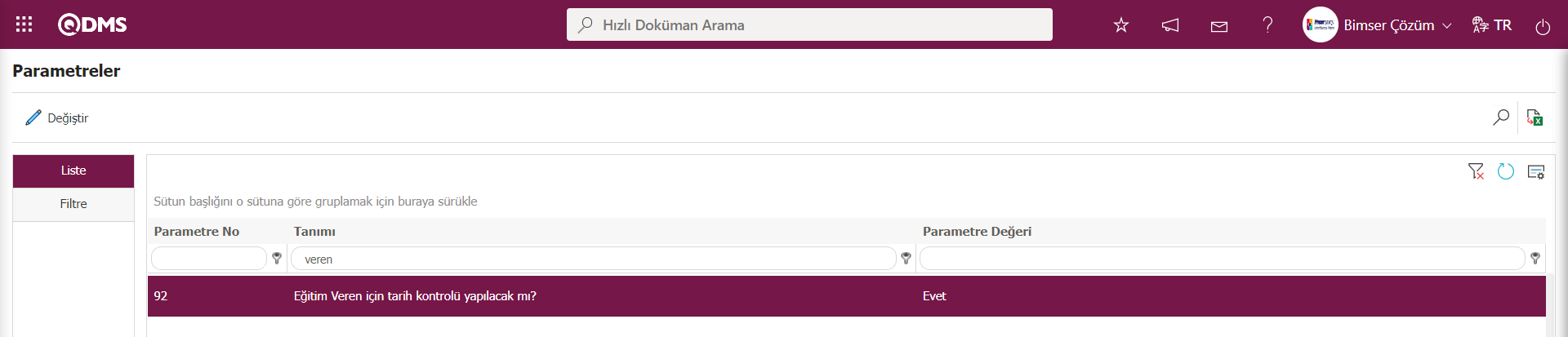
Parametre aktif edildikten sonra Eğitim Veren olarak seçilen kişi için eğitim detayı planlanırken aynı tarih ve saatte farklı bir eğitim için eğitim veren olarak bulunup bulunmadığını kontrol edilir. Eğitim Detay Planlama ekranında kayıt işlemi yapıldıktan sonra sistem aşağıdaki şekilde uyarı mesajı vererek eğitim verecek kişinin tarih kontrolü işlemi yapar.
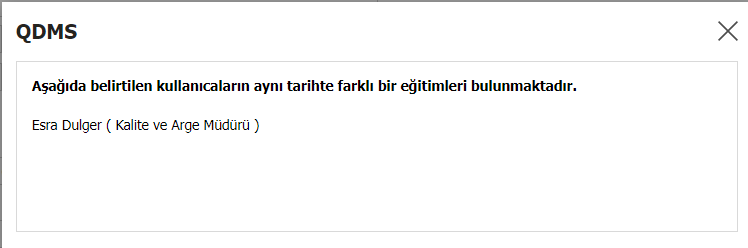
Eğitim Sorumlusu: Eğitim Detay Planlama ekranında tanımlanan eğitimin verilmesi ile ilgilenen sorumlunun belirlendiği alandır. Eğitim sorumlusunun görevi, eğitime katılımcıların eklenmesi veya güncellenmesi, eğitimin organize edilmesi, bu eğitimin hangi aşamalarda olduğunun takip edilmesi ve katılımcıların eğitime katılma durumları ile başarı puanlarının girilerek eğitimin gerçekleştirilmesidir. Eğitim Planlama Modülü parametrelerinden 93 numaralı “Eğitim Sorumlusu için tarih kontrolü yapılacak mı?”parametresinin parametre değeri “Evet” seçilerek parametre aktif edilir.
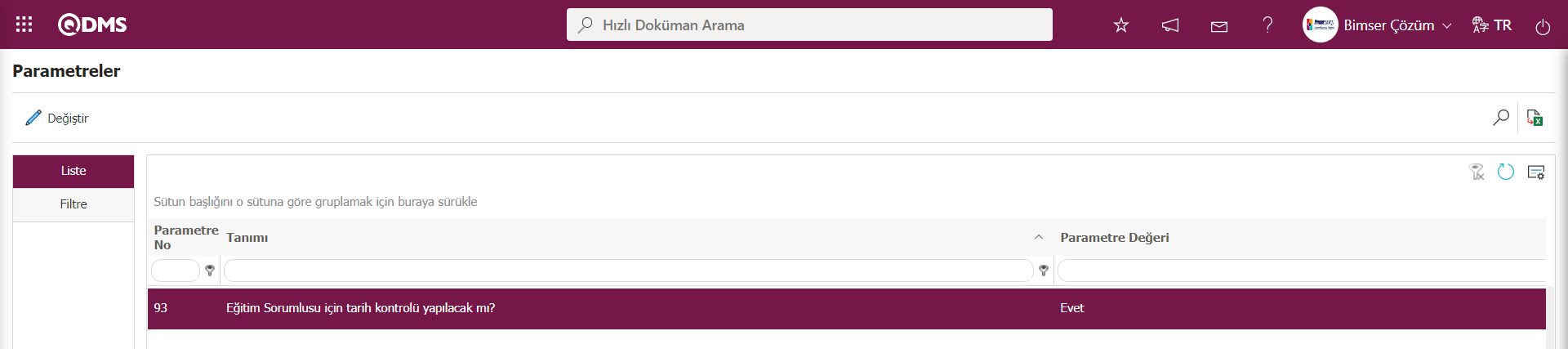
Parametre aktif edildikten sonra Eğitim Sorumlusu olarak seçilen kişi için eğitim detayı planlanırken aynı tarih ve saatte farklı bir eğitim için eğitim sorumlusu olarak bulunup bulunmadığını kontrol edilir. Eğitim Detay Planlama ekranında kayıt işlemi yapıldıktan sonra sistem aşağıdaki şekilde uyarı mesajı vererek eğitim sorumlusu kişinin tarih kontrolü işlemi yapar.
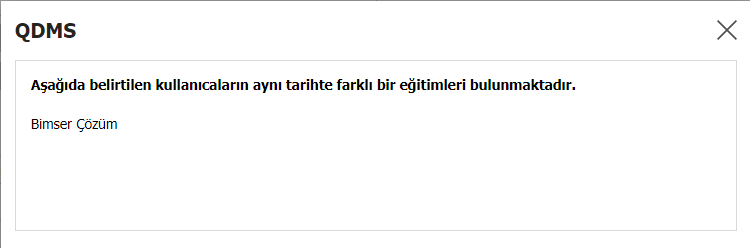
Açılış Onayı Gitsin: Eğitim Detay Planlama ekranında tanımlanan eğitim detay planın açılış onayına gitmesi isteniyorsa ilgili check box işaretlenir. İlgili check box işaretlendikten sonra açılış onayına gönderilen eğitimler onaydaki kişinin “Bekleyen İşlerim” sayfasında “Açma Onayı Vereceğim Eğitimler” görevi olarak iş düşer. Parametreye bağlı olarak görüntülenen bir alandır.Eğitim Planlama modülü parametrelerinden 88 numaralı “Detay bazında açma onayı kullanılacak mı?” parametresinin parametre değeri “Evet”seçilerek parametre aktif edilir.
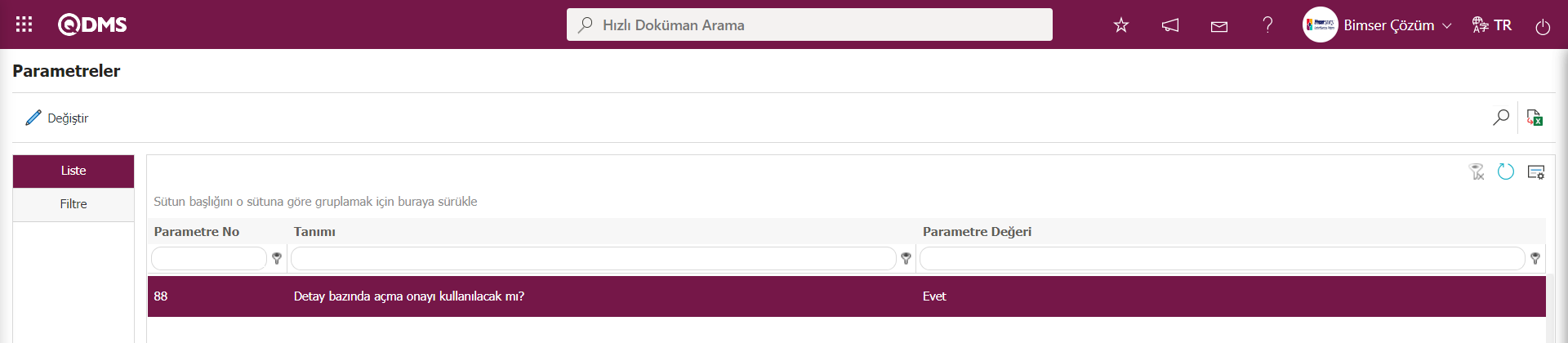
Parametre aktif edildikten sonra Eğitim Planlama Detay ekranında “Açılış onayı Gitsin” alanı ile ilgili check box görüntülenir. Bu check işaretlenerek detay bazında açma onayına tanımlanan eğitim detay planı gönderilir.
Kapatma Onayına Gitsin: Eğitim Detay Planlama ekranında tanımlanan eğitim detay planın kapatma onayına gitmesi isteniyorsa ilgili check box işaretlenir. İlgili check box işaretlendikten sonra kapatma onayına gönderilen eğitimler onaydaki kişinin “Bekleyen İşlerim” sayfasında “Kapatma Onayı Vereceğim Eğitimler” görevi olarak iş düşer. Parametreye bağlı olarak görüntülenen bir alandır.Eğitim Planlama modülü parametrelerinden 89 numaralı “Detay bazında kapatma onayı kullanılacak mı?” parametresinin parametre değeri “Evet”seçilerek parametre aktif edilir.
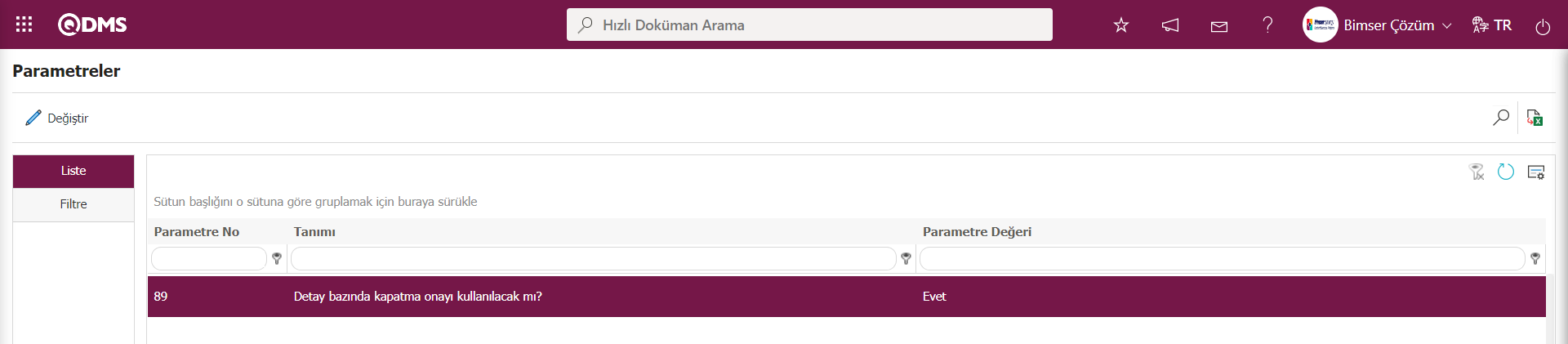
Parametre aktif edildikten sonra Eğitim Planlama Detay ekranında “Kapatma Onayına Gitsin” alanı ile ilgili check box görüntülenir. Bu check işaretlenerek detay bazında kapama onayına tanımlanan eğitim detay planı gönderilir.
Eğitim Yeri Tipi: (Dış/ İç): Eğitim Detay Planlama ekranında tanımlanan eğitimin yerinin iç ve dış seçeneklerinden seçildiği alandır.
Eğitim Yeri: Eğitim Detay Planlama ekranından tanımlanan eğitimin nerede gerçekleştiğinin tanımlandığı alandır.
İş Yeri: Eğitim Detay Planlama ekranında tanımlanan eğitimin kurumun hangi lokasyonunda gerçekleşeceğinin bilgisinin  butonu tıklanarak açılan sistemden tanımlı işyeri listesinden seçildiği alandır Çoklu seçim işlemi yapılır. İşyeri listesi Sistem Altypaı Tanımları/BSAT/Tanımlar/İşyeri Tanımlama menüsünde tanımlı olarak gelmektedir.Eğitim Planlama modülü parametrelerinden 19 numaralı “Eğitim Planlanırken iş yeri otomatik seçili gelsin” parametresinin parametre değeri “Evet” seçilerek parametre aktif edilir.
butonu tıklanarak açılan sistemden tanımlı işyeri listesinden seçildiği alandır Çoklu seçim işlemi yapılır. İşyeri listesi Sistem Altypaı Tanımları/BSAT/Tanımlar/İşyeri Tanımlama menüsünde tanımlı olarak gelmektedir.Eğitim Planlama modülü parametrelerinden 19 numaralı “Eğitim Planlanırken iş yeri otomatik seçili gelsin” parametresinin parametre değeri “Evet” seçilerek parametre aktif edilir.
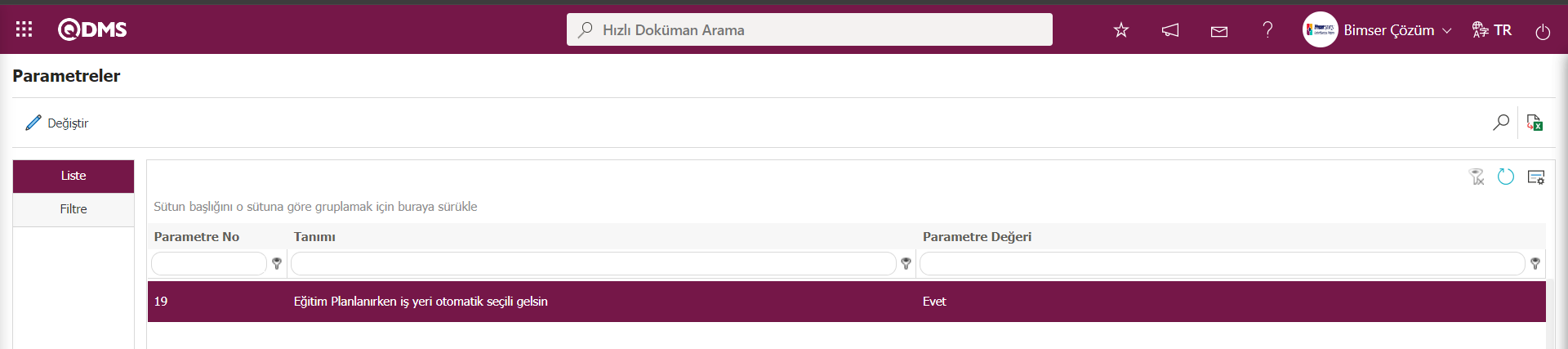
Parametre aktif edildiğinde eğitim detay planında yeni bir eğitim eklerken eğitim planını tanımlayan kişinin işyeri bu alana otomatik seçili olarak gelmektedir.
Süreçler: Eğitim Detay Planlama ekranında tanımlanan eğitimin  butonu tıklanarak açılan sistemden tanımlı Süreç listesinde seçim yapılarak ilişkilendirilme işlemi yapılır. Çoklu seçim işlemi yapılır.Süreç listesi Ensemble programında tanımlı olarak Sistem Altyapı Tanımları/BSAT/Tanımlar/Süreç Tanımlama menüsünde gelmektedir.
butonu tıklanarak açılan sistemden tanımlı Süreç listesinde seçim yapılarak ilişkilendirilme işlemi yapılır. Çoklu seçim işlemi yapılır.Süreç listesi Ensemble programında tanımlı olarak Sistem Altyapı Tanımları/BSAT/Tanımlar/Süreç Tanımlama menüsünde gelmektedir.
Doküman: Eğitim Detay Planlama ekranında tanımlanan eğitimin  butonu tıklanarak açılan sistemden yüklü Doküman listesinde seçim yapılarak ilişkilendirilme işlemi yapılır. Çoklu seçim işlemi yapılır. Bu alandan Qdms’teki Doküman Yönetimi Modülünde yüklü olan doküman havuzumuzdan seçim yapılmaktadır.
butonu tıklanarak açılan sistemden yüklü Doküman listesinde seçim yapılarak ilişkilendirilme işlemi yapılır. Çoklu seçim işlemi yapılır. Bu alandan Qdms’teki Doküman Yönetimi Modülünde yüklü olan doküman havuzumuzdan seçim yapılmaktadır.
Eğitim Sonucu: Eğitim Detay Planlama ekranında tanımlanan eğitimin sonunda verilmesi planlanan “Başarı Belgesi, Katılım Belgesi veya Sertifika” seçeneklerinde var ise seçim yapıldığı alandır.
Periyodik mi? : Tanımlama aşamasında olan eğitim periyodik olarak gerçekleşiyorsa bu check box işaretlenir. Bu alan işaretlendiğinde tekrar periyodu adında bir alan çıkar, bu alana eğitimin kaç ayda bir açılması gerektiğinin bilgisi tanımlanır.

Online Eğitim Linki: Eğitim Detay Planama ekranında tanımlanan eğitim online eğitim ise online eğitim linkinin yazıldığı alandır.
Toplantı Odası: Eğitim Detay Planlama ekranından tanımlanan eğitimin toplantı odası bilgisinin varsa ilgili serçeneklerden seçildiği alandır. Toplantı odası seçenekleri listesi Sistem Altyapı Tanımları/BSAT/Tanımlar/ Toplantı Odası Tanımlama menüsünde tanımlı olarak gelmektedir.
Etkinlik Değerlendirmesi sekmesi;
Eğitim sonucu etkinlik değerlendirmesi yapılmak isteniyorsa bu sekme kullanılmalıdır. Eğitimin hem katılımcılar açısından hem de eğitim veren/ eğitimi alanın üst amiri gibi bir rol tarafından eğitimin değerlendirilmesi sağlanır. Katılımcının eğitimi değerlendirmesi isteniyorsa ilgili check box işaretlenir. Bu alanda etkinlik değerlendirmesi yapacak katılımcı seçilmelidir. Bu katılımcının etkinlik değerlendirme yapması için gerekli süre tanımlanmalıdır. Eğer belirlenen rol tarafından eğitimin etkinlik değerlendirmesi yapılması isteniyorsa ilgili check box işaretlenir. Eğer firmada anket modülü varsa, bu modülle entegrasyon sağlanarak, katılımcıya ve eğitim verene sistem üzerinden değerlendirme anketi gitmesi sağlanabilir.
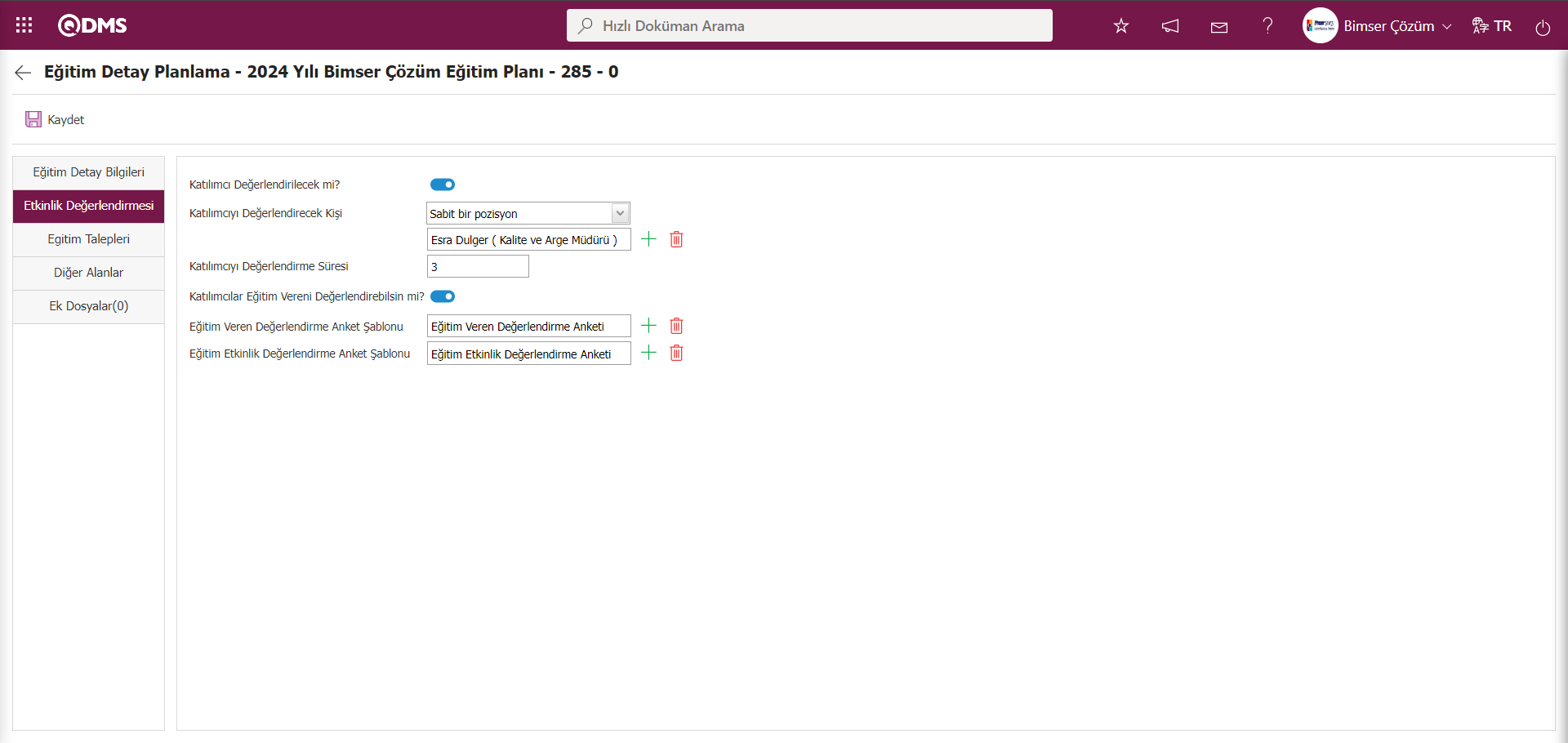
Açılan ekranda ilgili alanlar tanımlanır:
Katılımcı Değerlendirilecek mi?: Eğitim Detay Planlama ekranından Etkinlik Değerlendirmesi sekmesinde tanımlanan eğitimin katılımcı tarafından değerlendirilecek ise ilgili alanla ilgili check box işaretlenir. Katılımcı değerlendirilecek mi? alanı ile ilgili check box işaretlendiğinde “Katılımcı Değerlendirecek Kişi” ve “Katılımcı Değerlendirme Süresi” alanları görüntülenir. Eğitim Planlama modülü parametrelerinden 48 numaralı “Eğitim detay planlamada etkinlik değerlendirilmesi zorunlu olsun mu?” parametresinin parametre değeri “Evet” seçilerek parametre aktif edilir.
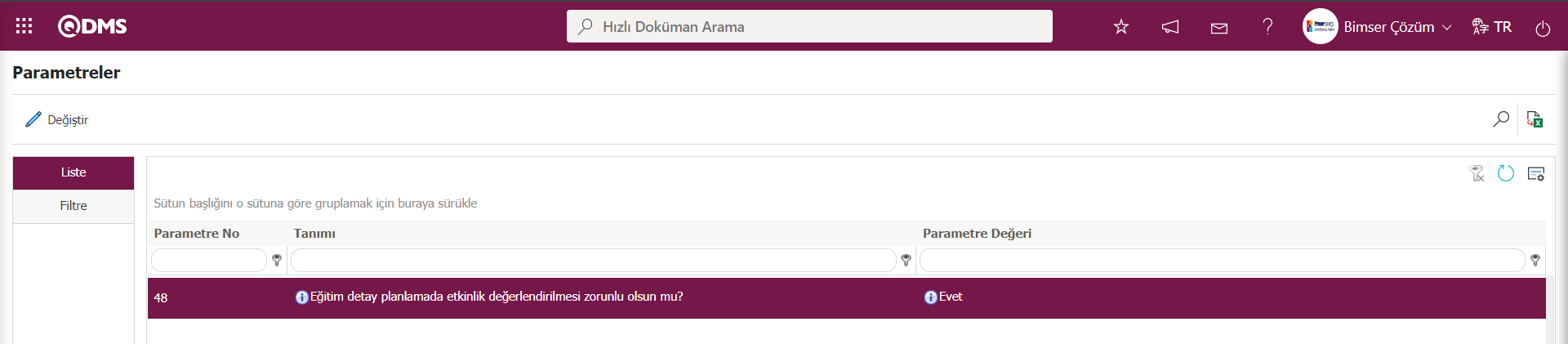
Parametre aktif edildikten sonra sistem tarafından Etkinlik Değerlendirme sekmesinde “Katılımcı Değerlendirilecek mi” alanı ilgili check box işaretli olarak gelir ve eğitim detay planlamada etkinlik değerlendirme işlemi zorunlu olur. Kullanıcılar Eğitim Planlama Detay ekranında etkinlik değerlendirme işleminin zorunlu olması isteniyorsa bu parametreyi aktif edilmeleri gerekir.
Katılımcıyı Değerlendirecek Kişi: Eğitim Detay Planlama ekranından Etkinlik Değerlendirmesi sekmesinde tanımlanan eğitimin katılımcı tarafından değerlendirilecek ise katılımcıyı değerlendiricek kişi olarak sabit pozisyon veya rol seçeneklerinden seçim yapıldığı alandır. Sabit bir pozisyon seçildiğinde sabit bir kullanıcıya iş atamak için  butonu tıklanarak açılan sistemde tanımlı personel listesinden seçim yapılır.
butonu tıklanarak açılan sistemde tanımlı personel listesinden seçim yapılır.

Rol seçildiğinde Rol listesinden iş atamak için  butonu tıklanarak açılan sistemde tanımlı Rol listesinden seçim yapılır.Rol listesi Sistem Altyapı Tanımları/BSAT/Konfigürasyon Ayarları/Rol Tanımlama menüsünde tanımlı olarak gelmektedir. Rol seçildiğinde ise eğitimi alacak kişinin amiri, departman amiri gibi rollerden seçim yapılabilir. Örneğin departman amiri seçildiğinde, her personelin eğitim sonrasında etkinlik değerlendirmesini kendi departman amiri yapmış olur.
butonu tıklanarak açılan sistemde tanımlı Rol listesinden seçim yapılır.Rol listesi Sistem Altyapı Tanımları/BSAT/Konfigürasyon Ayarları/Rol Tanımlama menüsünde tanımlı olarak gelmektedir. Rol seçildiğinde ise eğitimi alacak kişinin amiri, departman amiri gibi rollerden seçim yapılabilir. Örneğin departman amiri seçildiğinde, her personelin eğitim sonrasında etkinlik değerlendirmesini kendi departman amiri yapmış olur.

Katılımcıyı Değerlendirme Süresi: Eğitim Detay Planlama ekranından Etkinlik Değerlendirmesi sekmesinde tanımlanan eğitimin katılımcı değerlendirme süresi bilgisinin yazıldığı alandır.
Katılımcılar Eğitim Vereni Değerlendirebilsin mi?: Eğitim Detay Planlama ekranından Etkinlik Değerlendirmesi sekmesinde tanımlanan eğitim katılımcıların eğitim vereni değerlendirebilmesi için ilgili check box işaretlendiği alandır.
Eğitim Planlama modülü parametrelerinden 27 numaralı “Eğitim etkinlik değerlendirmede anket kullanılacak mı?” parametresinin parametre değeri “Evet” seçilerek parametre aktif edilir.
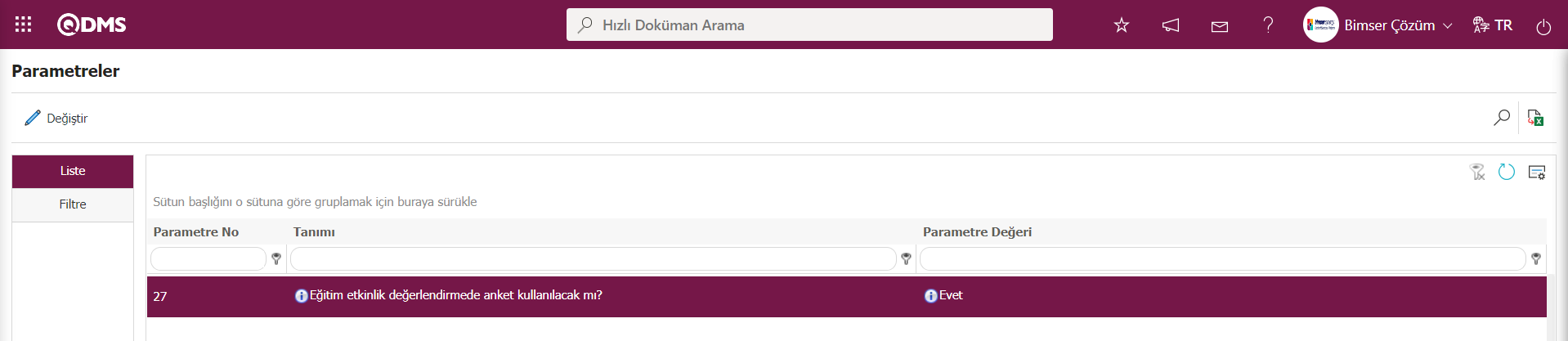
Parametre aktif edildikten sonra Eğitim Etkinlik değerlendirmede Anket kullanılması sağlanır. Eğitim etkinlik değerledirme işleminde anket kullanılması için “Eğitim Veren Değerlendirme Anket Şablonu” ve “Eğitim Etkinlik Değerlendirme Anket Şablonu” alanları görüntülenir. Bu alanlarda anket şablonu seçim işlemi yapılarak Eğitim Etkinlik değerlendirme anket kullanılması işlemi yapılır. Parametrenin parametre değeri “Hayır” seçilirse parametre pasif edildiğinde bu iki alan görüntülenmez ve Eğitim Etkinlik değerlendirmede Anket kullanılması işlemi yapılmaz.
Eğitim Veren Değerlendirme Anket Şablonu: Eğitim Detay Planlama ekranından Etkinlik Değerlendirmesi sekmesinde eğitim vereni değerlendirmesi anket ile yapılması isteniyorsa  butonu tıklanarak açılan Anket listesinde anket şablonu seçildiği alandır. Anket İşlemleri modülünden tanımlı İç Anket Tanımlama menüsünde tanımlı şablon anketler Eğitim veren değerlendirme anket şablonu olarak seçilmektedir.
butonu tıklanarak açılan Anket listesinde anket şablonu seçildiği alandır. Anket İşlemleri modülünden tanımlı İç Anket Tanımlama menüsünde tanımlı şablon anketler Eğitim veren değerlendirme anket şablonu olarak seçilmektedir.
Eğitim Etkinlik Değerlendirme Anket Şablonu: Eğitim Detay Planlama ekranından Etkinlik Değerlendirmesi sekmesinde eğitim etkinlik değerlendirmesi anket ile yapılması isteniyorsa  butonu tıklanarak açılan Anket listesinde anket şablonu seçildiği alandır. Anket İşlemleri modülünden tanımlı Standart Anket Tanımlama menüsünde tanımlı şablon anketler Eğitim Etkinlik değerlendirme anket şablonu olarak seçilmektedir.
butonu tıklanarak açılan Anket listesinde anket şablonu seçildiği alandır. Anket İşlemleri modülünden tanımlı Standart Anket Tanımlama menüsünde tanımlı şablon anketler Eğitim Etkinlik değerlendirme anket şablonu olarak seçilmektedir.
Eğitim Talepleri sekmesi;
Eğer eğitim talebi doğrultusunda eğitim açıldıysa bu sekmede hangi eğitim talebi için eğitim oluşturulduğu seçilir. Bu sekmede Eğitim Talebi menüsünde tanımlı eğitim talebi listesinde seçim işlemi yapılır.
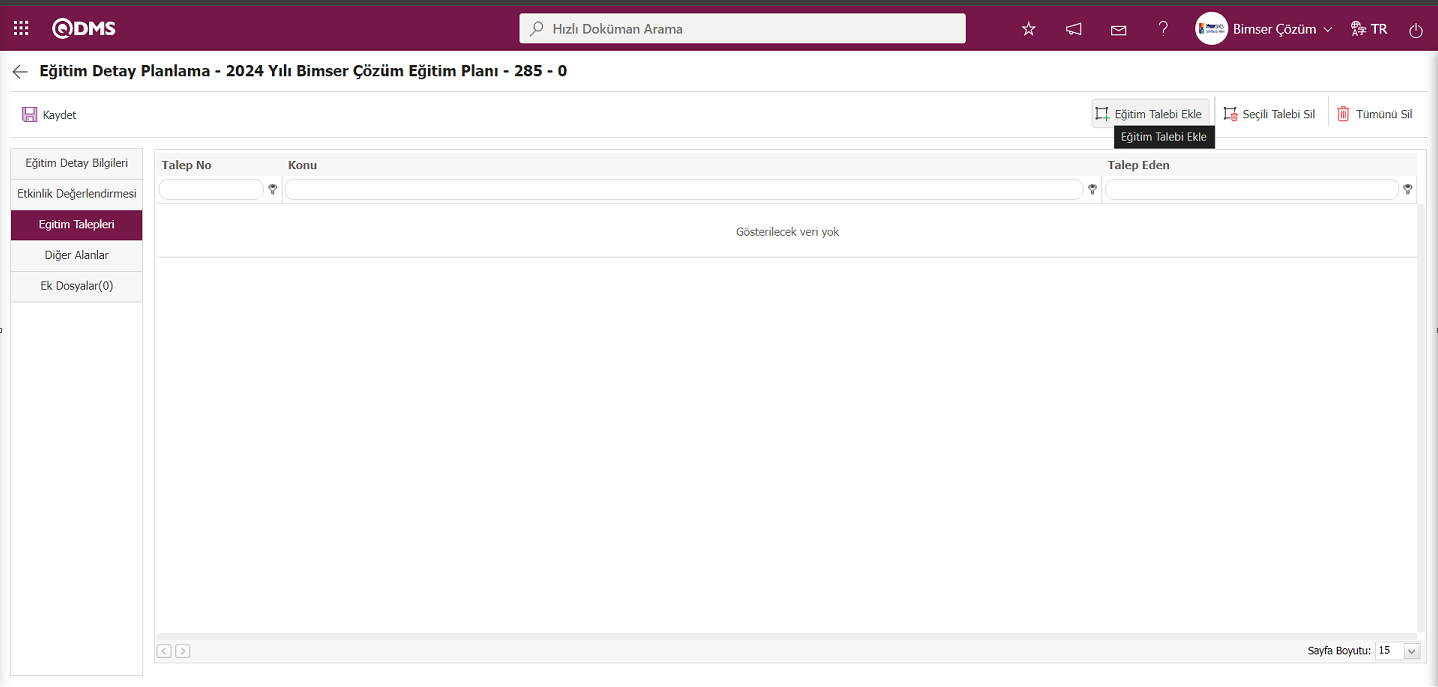
Ekranda bulunan butonlar yardımıyla;
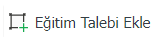 :Eğitim talebi ekleme işlemi yapılır. QDMS’te tanımlı olan personellerin yapmış olduğu eğitim taleplerinden listesinde seçim yapılır. Eğitim Talepleri listesi Entegre Yönetim Sistemi/Eğitim Planlama/Eğitim Talebi menüsünde tanımlı olarak gelmektedir.
:Eğitim talebi ekleme işlemi yapılır. QDMS’te tanımlı olan personellerin yapmış olduğu eğitim taleplerinden listesinde seçim yapılır. Eğitim Talepleri listesi Entegre Yönetim Sistemi/Eğitim Planlama/Eğitim Talebi menüsünde tanımlı olarak gelmektedir.
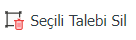 :Eklenen eğitim talebinin silinme işlemi yapılır.
:Eklenen eğitim talebinin silinme işlemi yapılır.
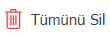 :Eklenen eğitim taleplerinin tamamını silme işlemi yapılır.
:Eklenen eğitim taleplerinin tamamını silme işlemi yapılır.
Eğitim Detay Planlama ekranından Egitim Talepleri sekmesinde 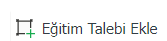 butonu tıklanılır. Açılan sistemde tanımlı Eğitim Talebi listesinde eklenmek istenilen Eğitim Talebinin seçim işlem yapılır.
butonu tıklanılır. Açılan sistemde tanımlı Eğitim Talebi listesinde eklenmek istenilen Eğitim Talebinin seçim işlem yapılır.
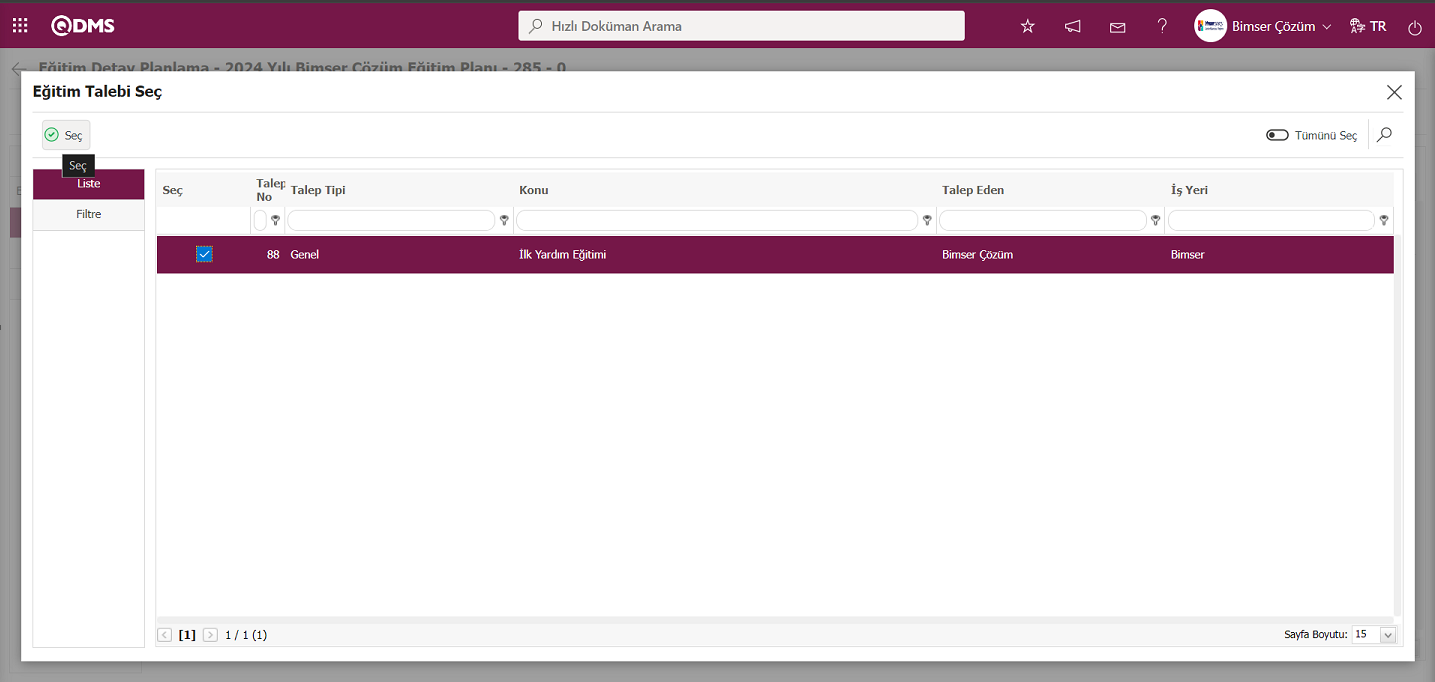
Eğitim Talebi seçim işleminden sonra  butonu tıklanarak Eğitim Talebinin ekleme işlemi yapılır.
butonu tıklanarak Eğitim Talebinin ekleme işlemi yapılır.
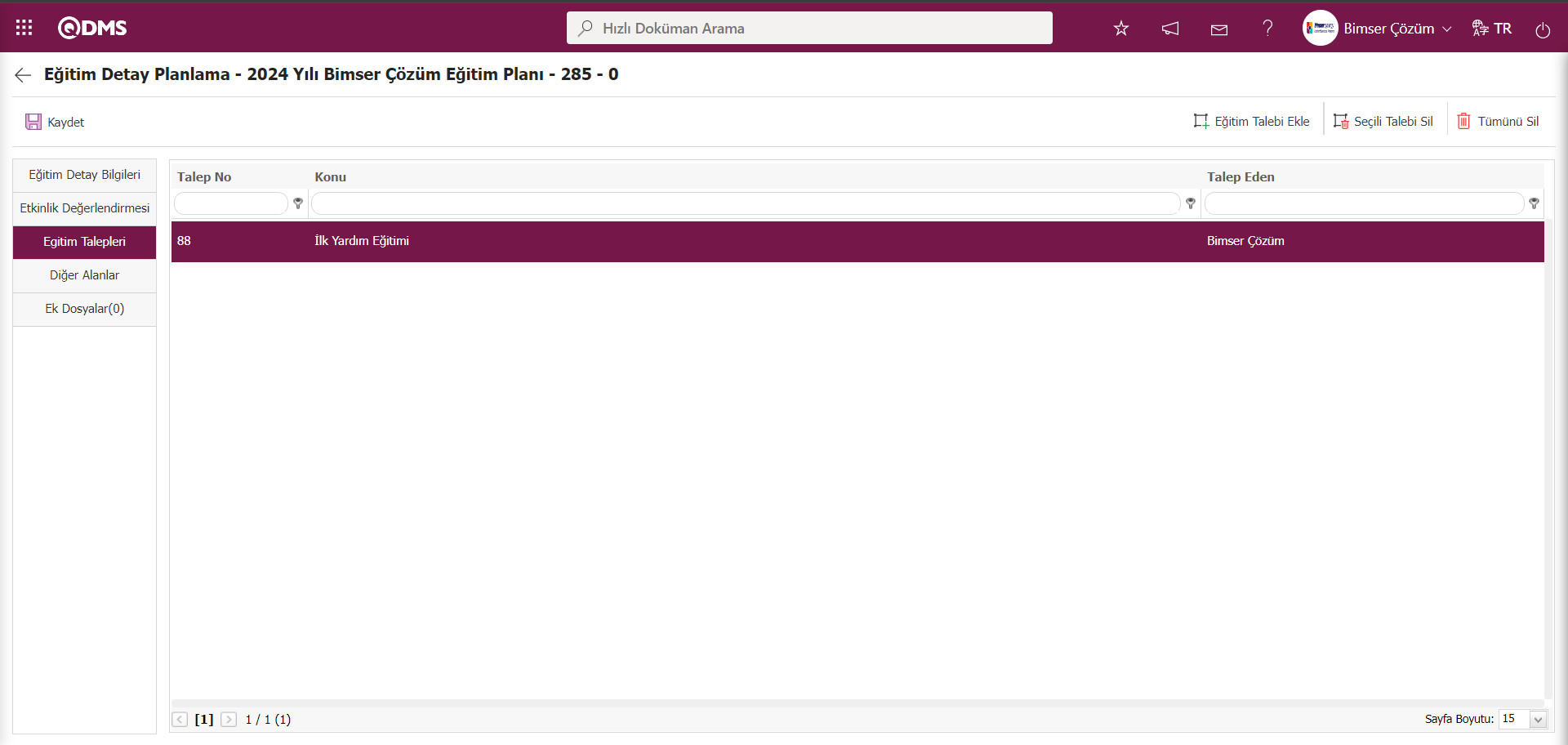
Diğer Alanlar sekmesi;
Eğitim Planlama modülünde yer alan alanlar dışında, müşterinin alan talep etmesi durumunda metin, liste, tarih gibi parametrik alan tanımlama işleminin yapıldığı sekmedir. Eğitim Detay Planlama Diğer alanlar sekmesinde örnek olarak “Eğitim Kategorisi” liste tipli parametrik alan tanımlama işlemi yapılmıştır.
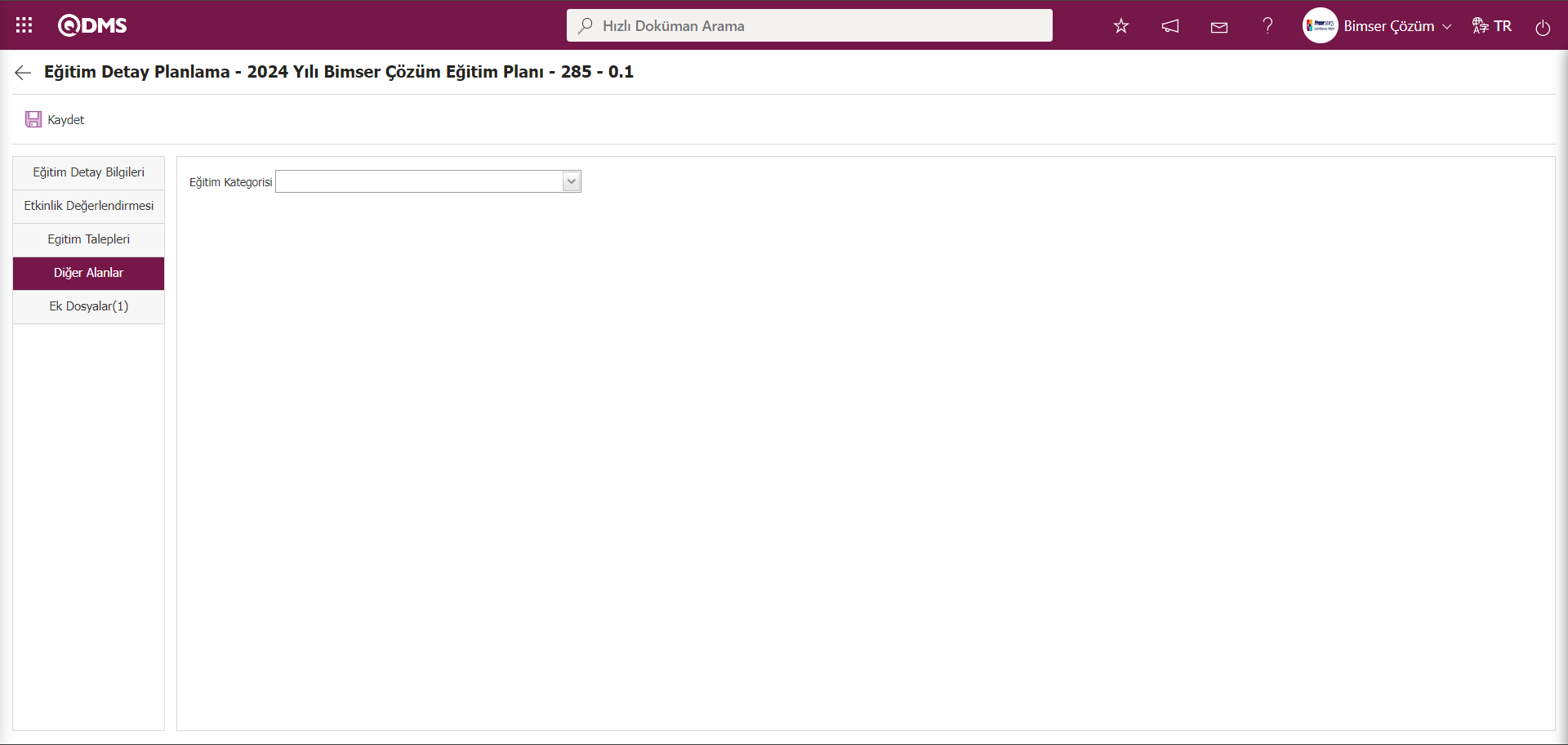
Bu sekmede parametrik alan ekleme işlemi Sistem Altyapı Tanımları/BSAT/Konfigürasyon Ayarları/Dil Ayarları menüsünde modül olarak Eğitim Planlama modülü seçilerek listelenen dil tanımlarında parametrik alan tanımlama işlemi yapılır. Bu sekmede dil ayarlarında tanımlanan parametrik alanların kısa kodları lblO_ başlığı ile tanımlı kısa kodlardır. lblO_ başlığındaki kısa kodlar olan tüm parametrik tipli alanlar tanımlandığında Eğitim Modülünde Eğitim Detay Planlama ekranında Diğer alanlar sekmesinde görüntülenir.Bu sekmede metin, liste, tarih gibi parametrik alan tanımlama işlemi yapılır.Aşağıdaki tabloda örnek olarak verilen parametrik tipli pasif alanları label kodlarında dil ayarlarında parametrik alan tanımlama işlemi yapılır. Dil ayarlarında Eğitim Planlama modülünde örnekteki label kodlarına göre parametrik alanlara göre parametrik alan tiplerinin label kodlarının belirlenmesi sağlanır.
| Parametrik Alanı Label Kodu | Parametrik Alan Tipi |
|---|---|
| lblO_DPARAM2 | Tarih |
| lblO_LPARAM2 | Liste |
| lblO_PPARAM1 | Personel |
| lblO_NPARAM6 | Ölçü |
| lblO_NPARAM2 | Parasal |
| lblO_DSPARAM1 | Departman |
| lblO_DMPARAM1 | Departman(Çoklu Seçim |
| lblO_PMPARAM1 | Personel(Çoklu Seçim) |
| lblO_PARAM2 | Metin |
| lblO_PARAM6 | Metin(Çoklu Satır |
Ek Dosyalar sekmesi;
Eğitim Planlama modülünde tanımlanan eğitimle ilgili resim, doküman, tutanak gibi ek dosyaların yüklendiği, yüklenen ek dosyaların görüntülendiği ve yanlışlıkla yüklenen ek dosyanın silinme işlemlerin yapıldığı sekmedir.
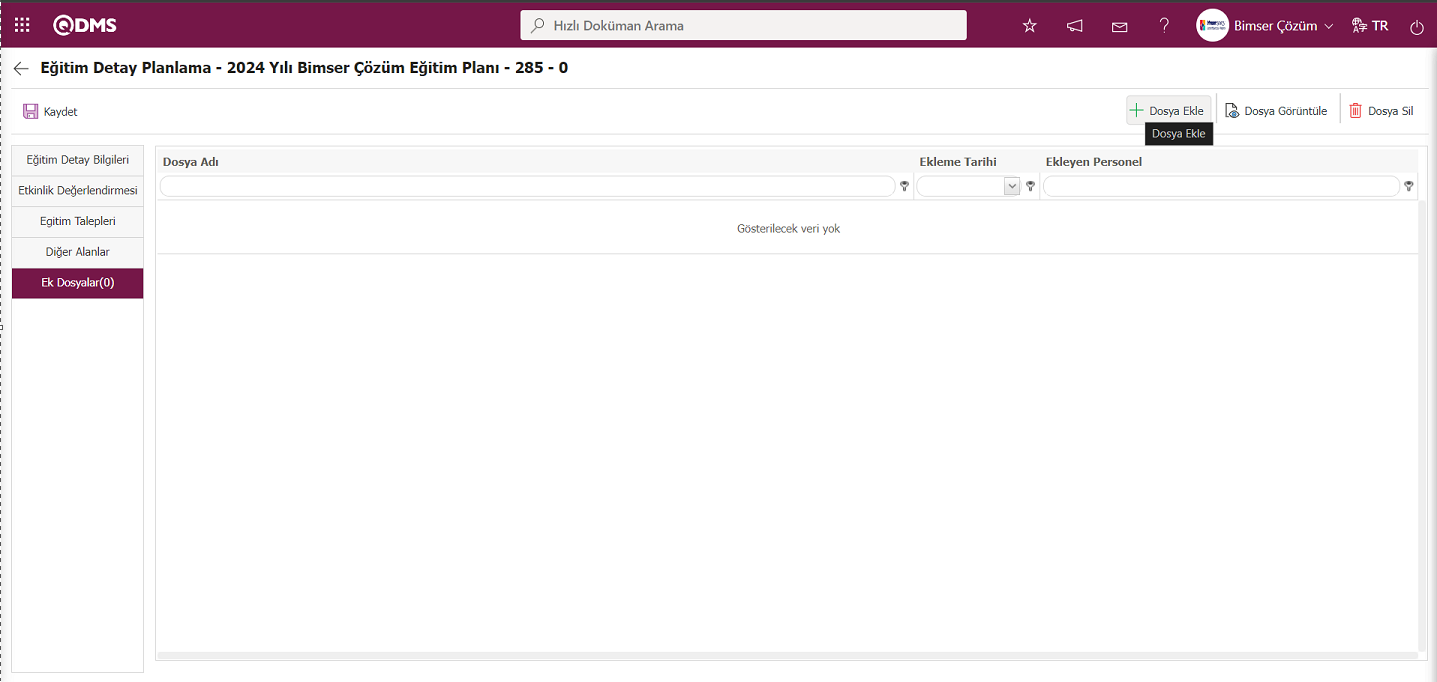
Ekrandaki bulunan butonlar yardımıyla;
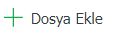 :Dosya ekleme işlemi yapılır.
:Dosya ekleme işlemi yapılır.
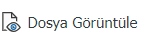 :Eklenen dosyanın görüntüleme işlemi yapılır.
:Eklenen dosyanın görüntüleme işlemi yapılır.
 :Eklenen dosyanın silme işlemi yapılır.
:Eklenen dosyanın silme işlemi yapılır.
Eğitim Detay Planlama ekranında Ek Dosyalar sekmesinde 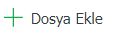 butonu tıklanılır.
butonu tıklanılır.
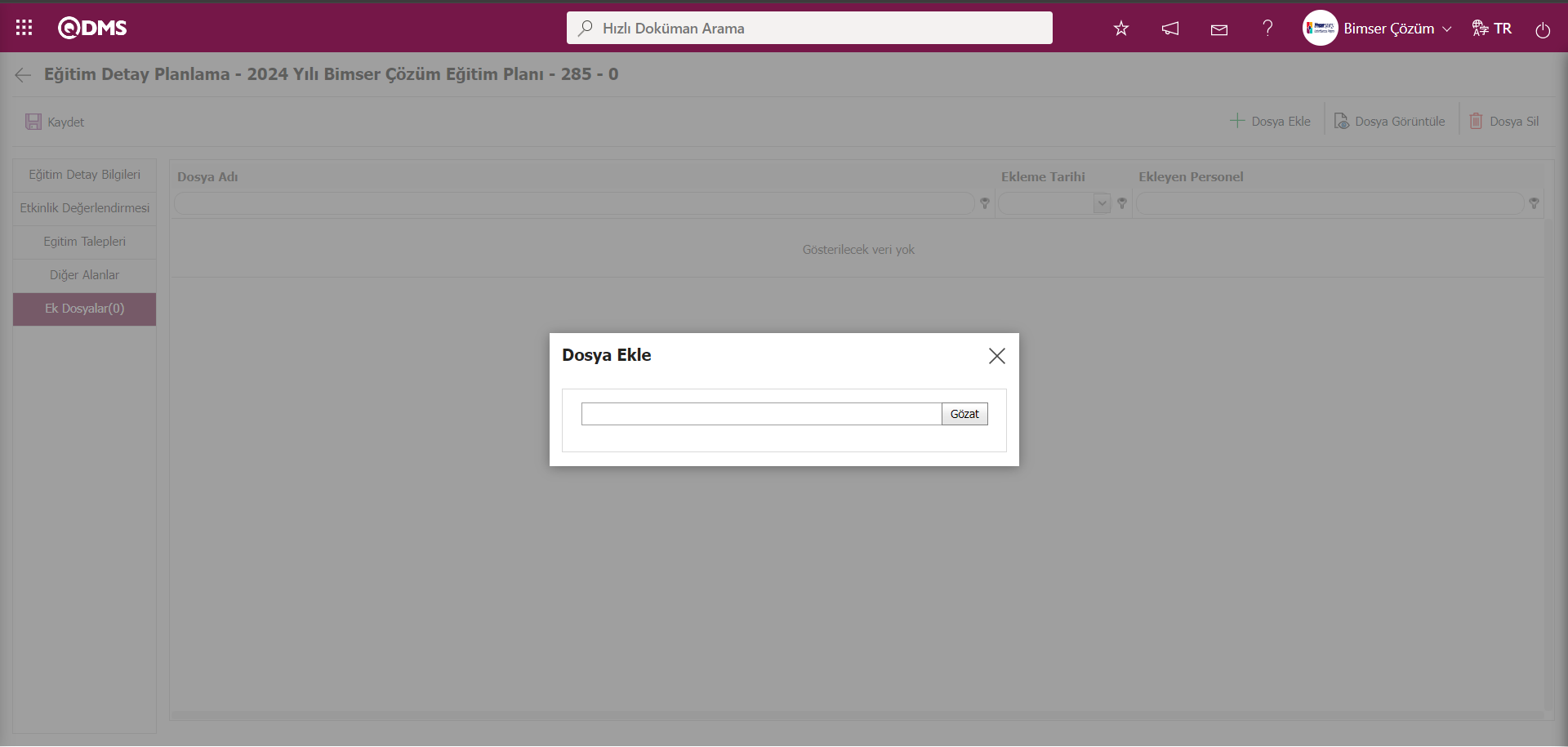
Açılan Dosya Ekle ekranın Gözat butonu tıklanılır.
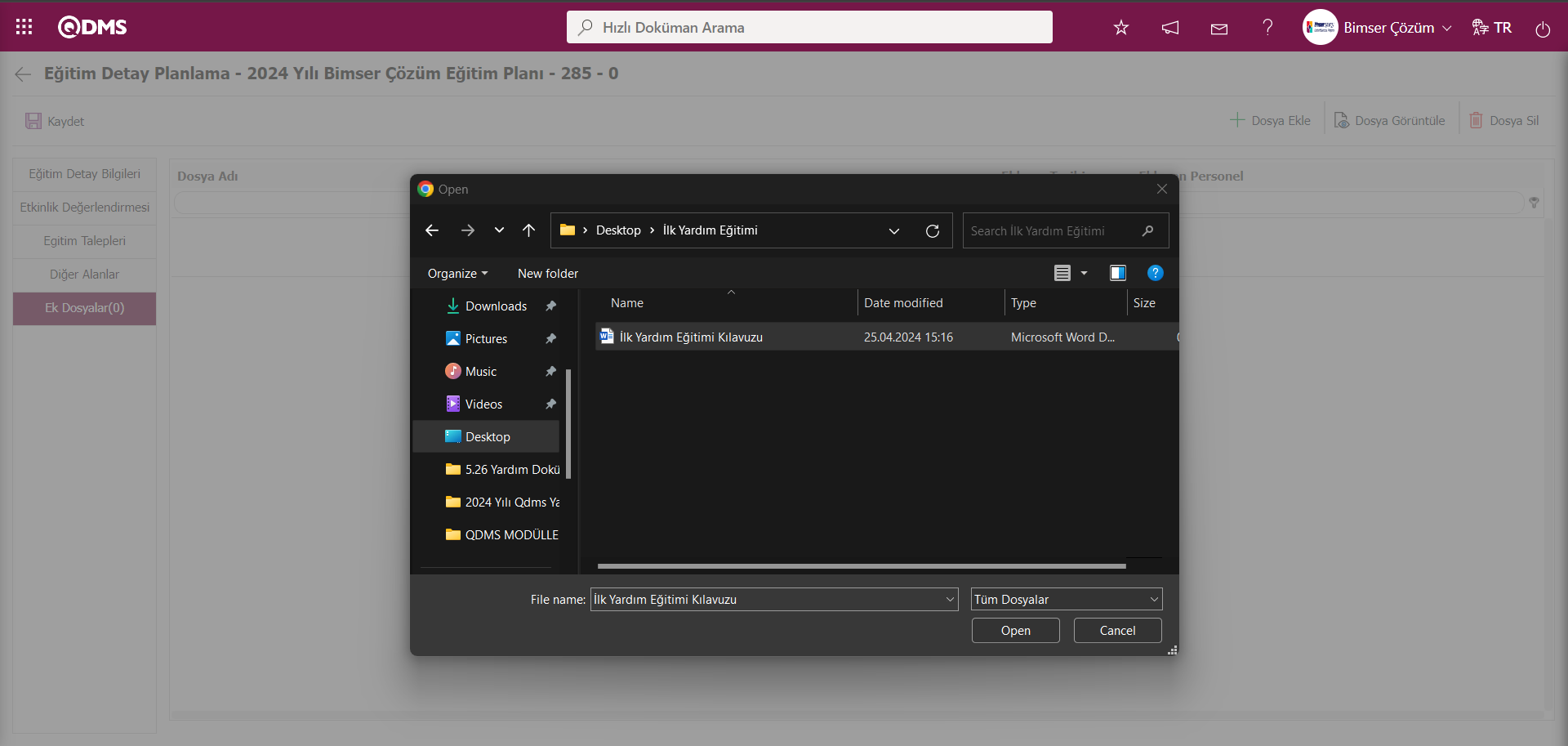
Açılan ekranında yüklenecek dosyanın seçim işlemi yapılarak yükleme işlemi yapılır.
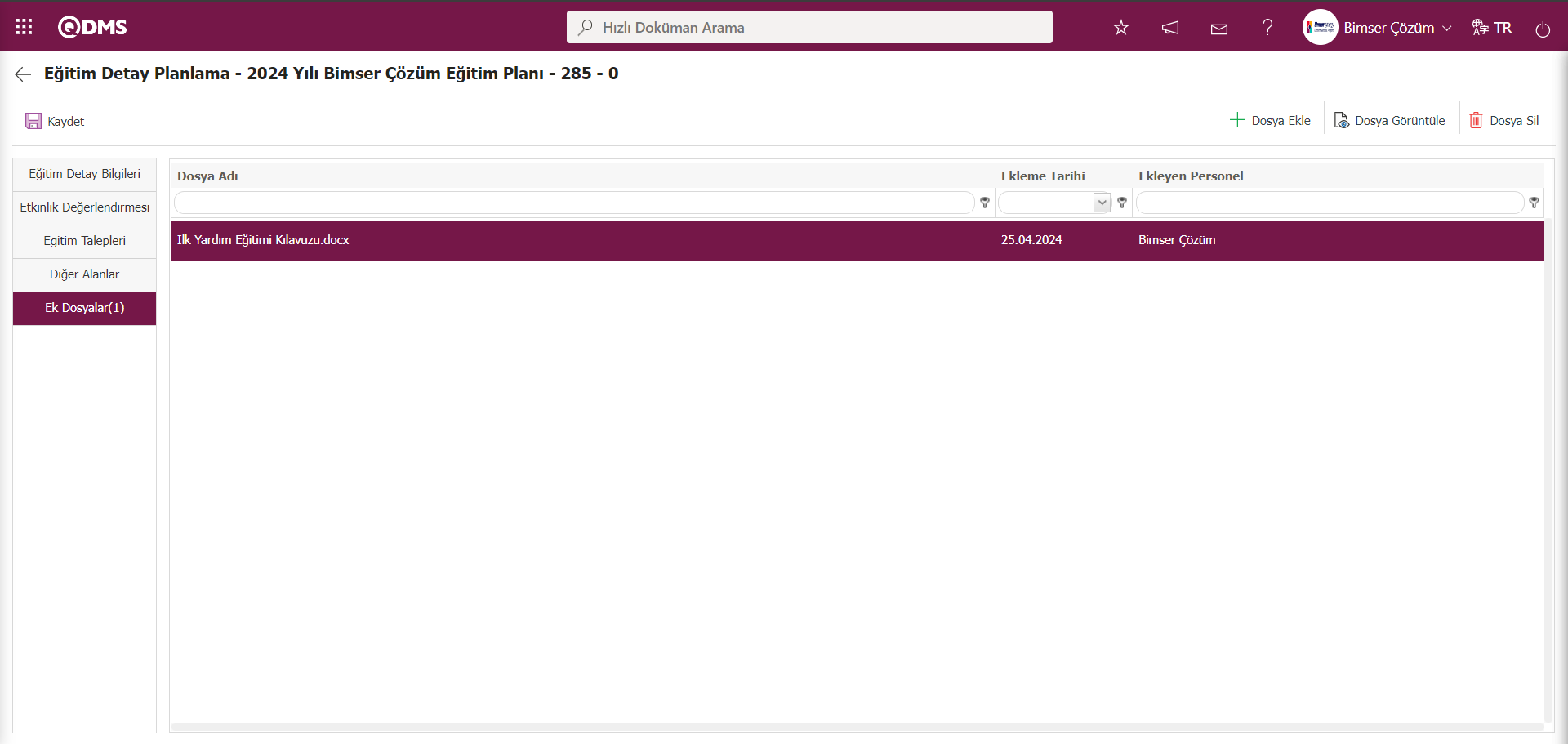
Eğitim Detay Planlama ekranında 5 sekmedeki alanlarla ilgili bilgiler girildikten sonra sol üstte yer alan  butonu tıklanarak Eğitim Detay Planlama kayıt işlemi yapılır.
butonu tıklanarak Eğitim Detay Planlama kayıt işlemi yapılır.
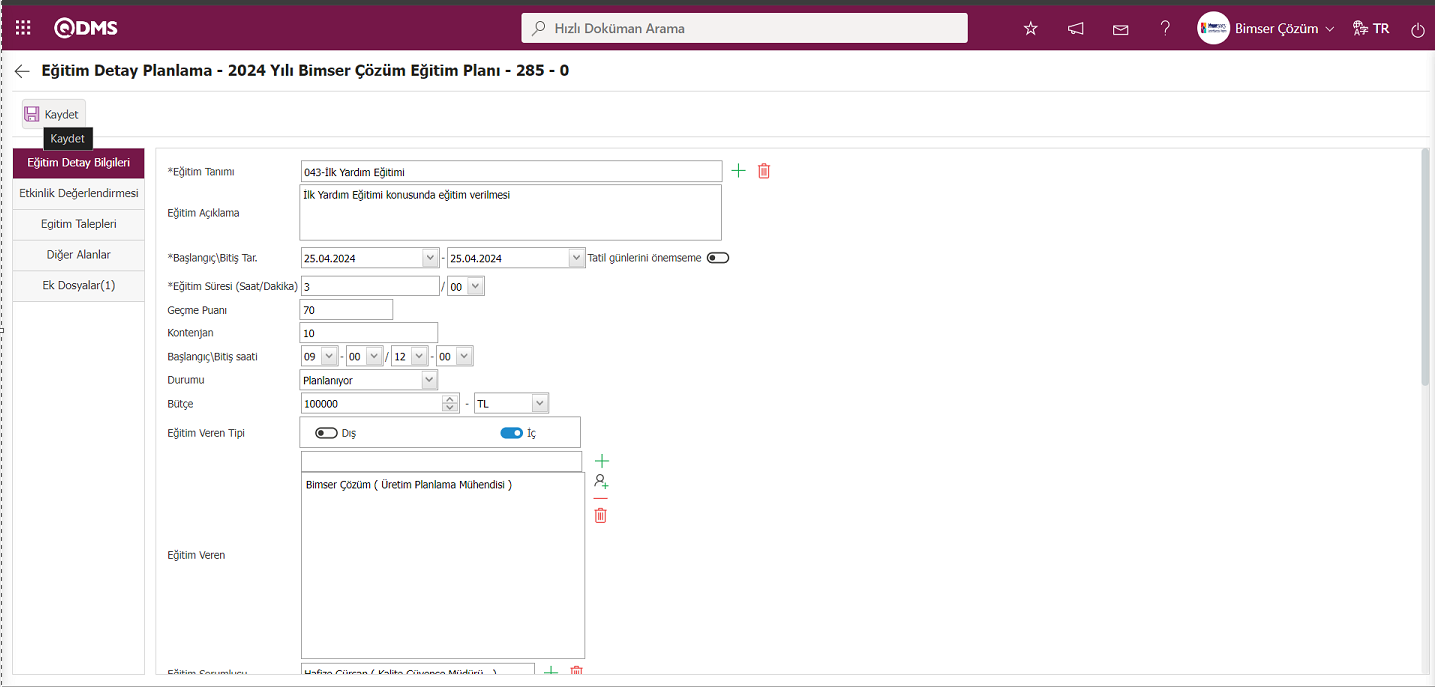
Eğitim Planında Eğitim Detay Planlama kayıt işleminde sonra eğitim listesinde eğitimi yer alarak Eğitim atama işlemi yapılır.
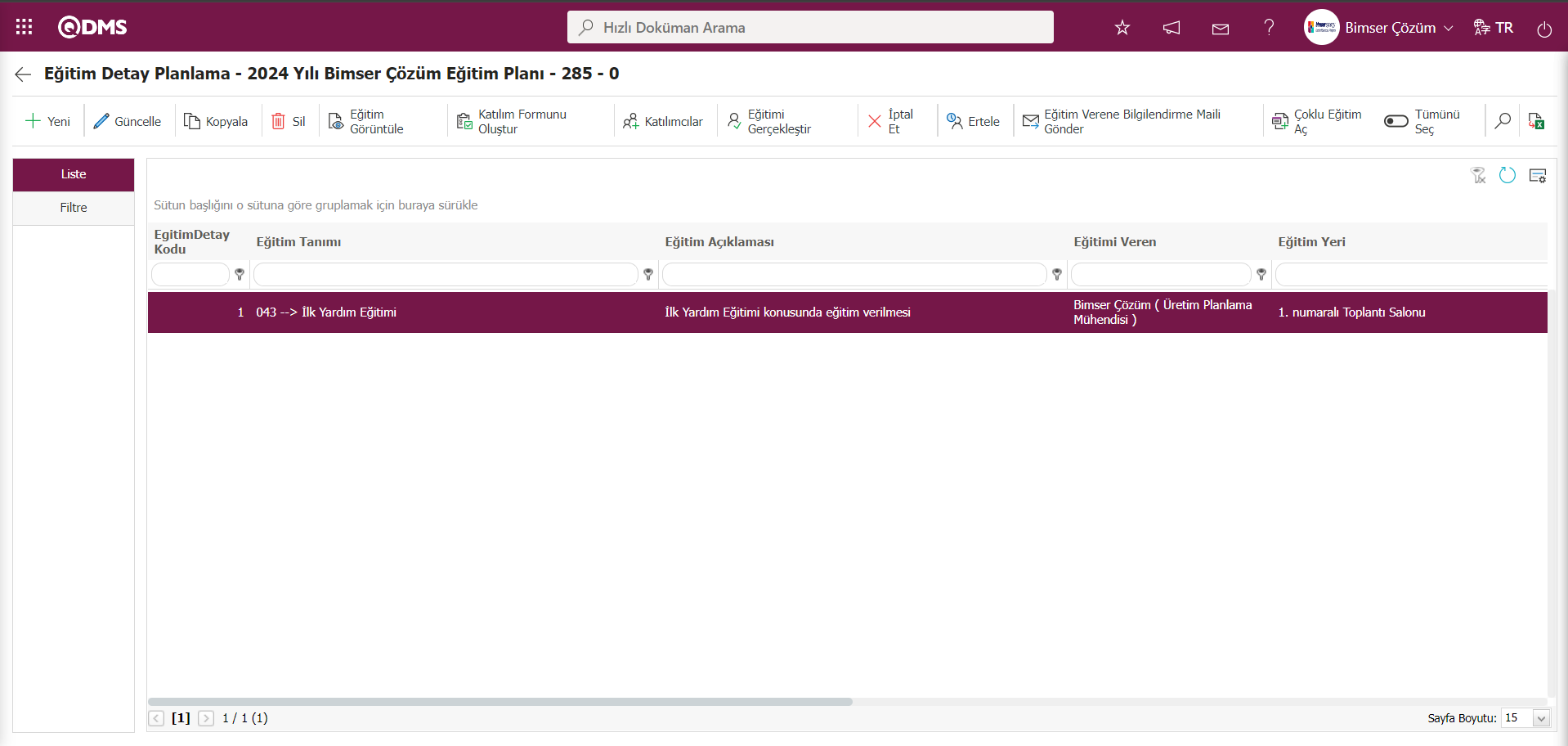
6.3.1.2.1.1.Katılımcılarının Oluşturulması
Eğitim Detay Planlanın tanımlama işleminde sonra, eğitim detay planı seçilirek 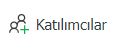 butonuna tıklayarak katılımcı eklenmesi sağlayacak sayfaya erişim sağlanır. Açılan Katılımcılar ekranında katılımcı ekleme işlemi ilgili butonlar tıklanarak katılımcı ekleme işlemi yapılır.Eğitim Detay Planda katılımcıları ekleme yetkisi olan kişiler, Eğitim Detay Planı oluşturulurken seçilen Eğitim Sorumlusu ve Eğitim Modülü Yöneticisidir.
butonuna tıklayarak katılımcı eklenmesi sağlayacak sayfaya erişim sağlanır. Açılan Katılımcılar ekranında katılımcı ekleme işlemi ilgili butonlar tıklanarak katılımcı ekleme işlemi yapılır.Eğitim Detay Planda katılımcıları ekleme yetkisi olan kişiler, Eğitim Detay Planı oluşturulurken seçilen Eğitim Sorumlusu ve Eğitim Modülü Yöneticisidir.
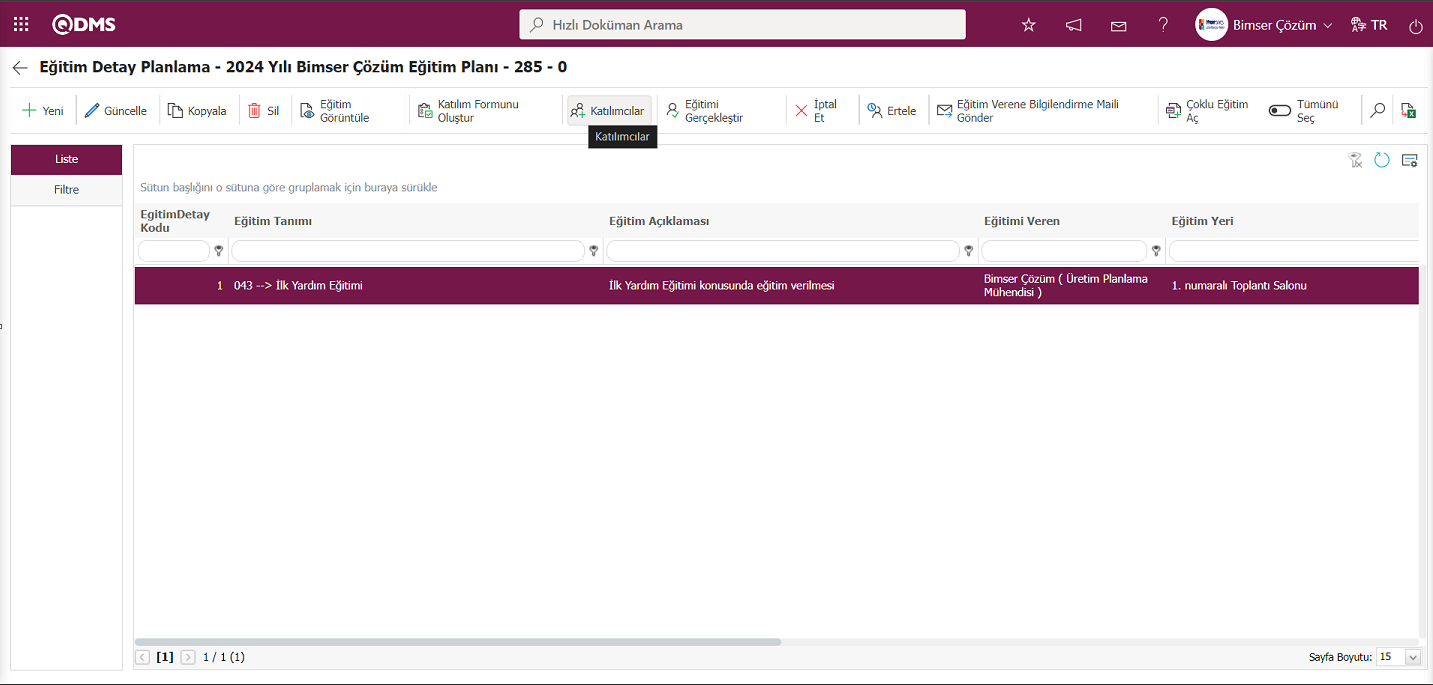
Eğitim Detay Planlama ekranında Eğitim Detay Planı seçili iken 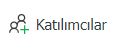 butonu tıklanılır.
butonu tıklanılır.
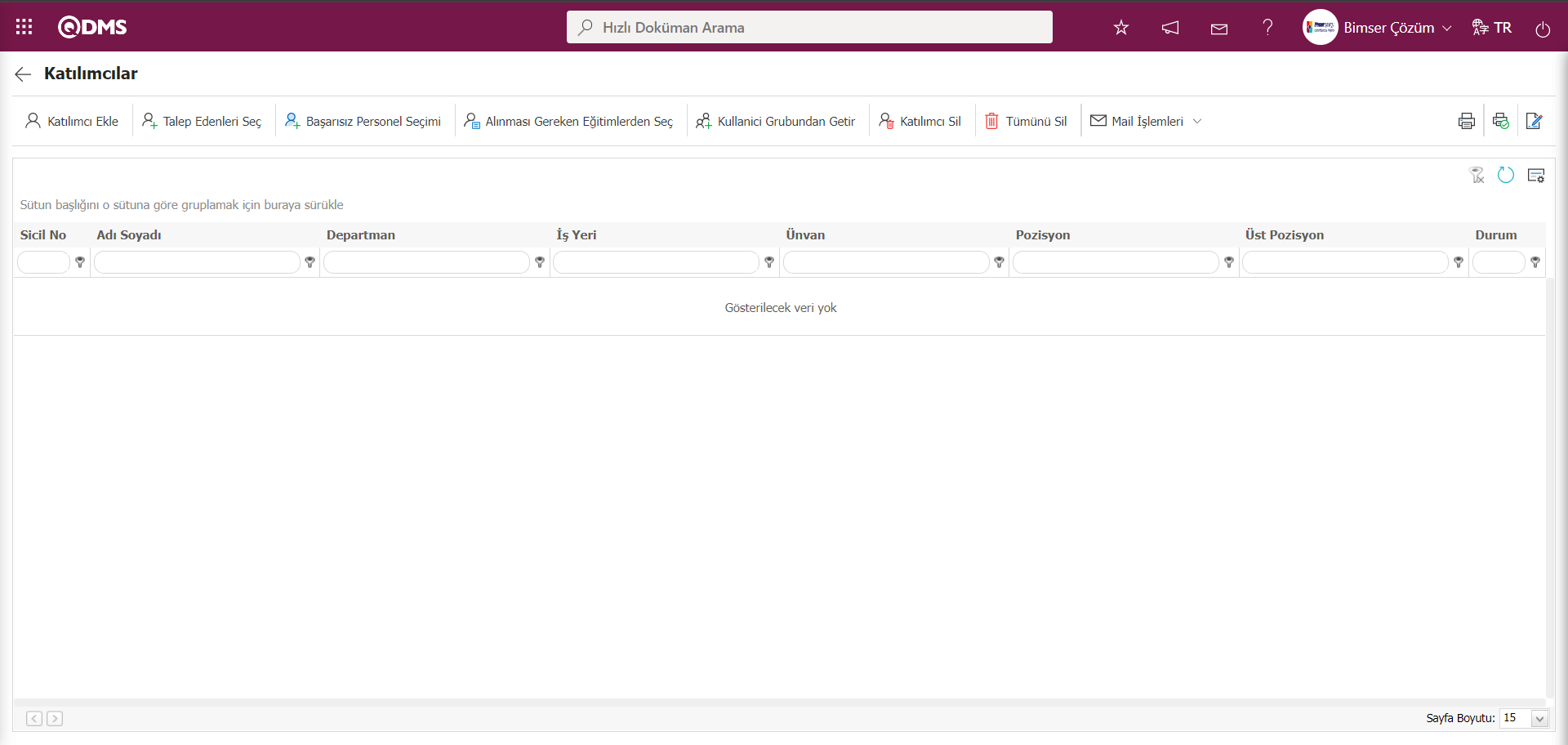
Ekrandaki bulunan butonlar yardımıyla;
 : Bir önceki sayfaya geçme işlemi yapılır.
: Bir önceki sayfaya geçme işlemi yapılır.
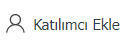 :Tanımlanan eğitim detay planına sistemde tanımlı personel listesinde eğitime katılması istenilen personellerin seçim işlemi yapılır.
:Tanımlanan eğitim detay planına sistemde tanımlı personel listesinde eğitime katılması istenilen personellerin seçim işlemi yapılır.
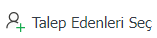 :Tanımlanan eğitim detay planı bir taleple ilişkilendirilmişse talepteki kullanıcılarda seçim işlemi yapılır.
:Tanımlanan eğitim detay planı bir taleple ilişkilendirilmişse talepteki kullanıcılarda seçim işlemi yapılır.
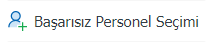 :Tanımlanan eğitim detay planına başarısız personel listesinden seçim işlemi yapılır.Önceki eğitimlerde başarısız olan personellerin listesinden seçim yapılır.
:Tanımlanan eğitim detay planına başarısız personel listesinden seçim işlemi yapılır.Önceki eğitimlerde başarısız olan personellerin listesinden seçim yapılır.
 :Tanımlanan eğitim detay planına eğitim unvan matrisine göre ilgili eğitimi alması gereken unvanda bulunan kişileri listelesinde seçim işlemi yapılır.
:Tanımlanan eğitim detay planına eğitim unvan matrisine göre ilgili eğitimi alması gereken unvanda bulunan kişileri listelesinde seçim işlemi yapılır.
 :Tanımlanan eğitim detay planına sistemde tanımlı kullanıcı grubu listesinde seçim yapılır.
:Tanımlanan eğitim detay planına sistemde tanımlı kullanıcı grubu listesinde seçim yapılır.
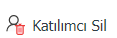 :Listedeki katılımcının silinme işlemi yapılır.
:Listedeki katılımcının silinme işlemi yapılır.
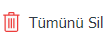 :Tüm katılımcıların silinme işlemi yapılır.
:Tüm katılımcıların silinme işlemi yapılır.
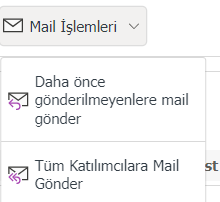 :Tanımlanan eğitim detay planına mail gönderilme işlemleri yapılır.
:Tanımlanan eğitim detay planına mail gönderilme işlemleri yapılır.
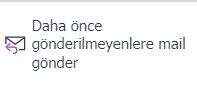 :Tanımlanan eğitim detay planına daha sonradan eklenen kullanıcılara mail gönderilme işlemi yapılır.
:Tanımlanan eğitim detay planına daha sonradan eklenen kullanıcılara mail gönderilme işlemi yapılır.
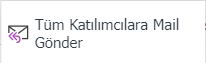 :Tanımlanan eğitim detay planına tüm katılımcılara mail gönderilme işlemi yapılır.
:Tanımlanan eğitim detay planına tüm katılımcılara mail gönderilme işlemi yapılır.
 : Eğitim Detay Planlama aşamasına eğitim sonucu olarak seçim yapıldı ise ilgili parametrelere rapor formatlarından yüklenen dosyanın adı yazıldığı takdirde,
: Eğitim Detay Planlama aşamasına eğitim sonucu olarak seçim yapıldı ise ilgili parametrelere rapor formatlarından yüklenen dosyanın adı yazıldığı takdirde,
katılımcıyı seçip sertifikasını yazdırma işlemi yapılır.
 : Eğitim Detay Planlama aşamasına eğitim sonucu olarak seçim yapıldı ise ilgili parametrelere rapor formatlarından yüklenen dosyanın adı yazıldığı takdirde, tüm katılımcılar için sertifika yazdırmak için kullanılan butondur.
: Eğitim Detay Planlama aşamasına eğitim sonucu olarak seçim yapıldı ise ilgili parametrelere rapor formatlarından yüklenen dosyanın adı yazıldığı takdirde, tüm katılımcılar için sertifika yazdırmak için kullanılan butondur.
(Bu işlem için öncelikle Sistem Altyapı Tanımları/BSAT/konfigürasyon Ayarları/Rapor Formatları Düzenleme menüsünden, katılım belgesi dosyası, başarı belgesi dosyası, sertifika dosyalarının yüklenmesi, ardından yüklenen dosya adlarının 24. 25. ve 26. Parametrelere gelerek parametre değerlerine yazılmalıdır.)
Başarı belgesi dosyası Eğitim Planlama Modülü parametresi 24 numaralı parametrenin parametre değerine tanımlanma işlemi yapılmalıdır. Rapor Formatları Düzenleme menüsünde yüklenen Başarı belgesinin adı ve uzantısı kopyala/yapıştır yönetimi ile birlikte parametrenin parametre değerine tanımlanmalır.
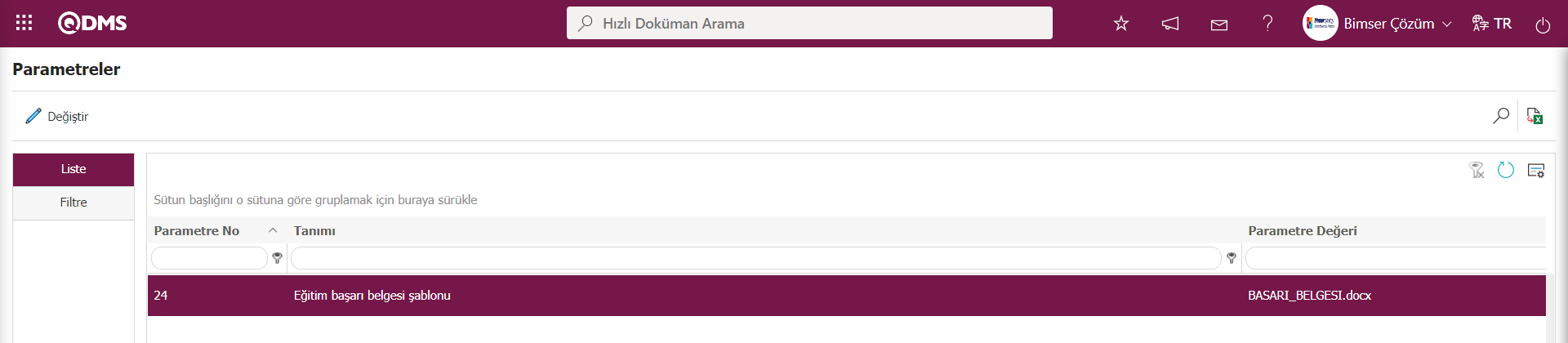
Katılım belgesi dosyası Eğitim Planlama Modülü parametresi 25 numaralı parametrenin parametre değerine tanımlanma işlemi yapılmalıdır. Rapor Formatları Düzenleme menüsünde yüklenen Katılım belgesinin adı ve uzantısı kopyala/yapıştır yönetimi ile birlikte parametrenin parametre değerine tanımlanmalır.
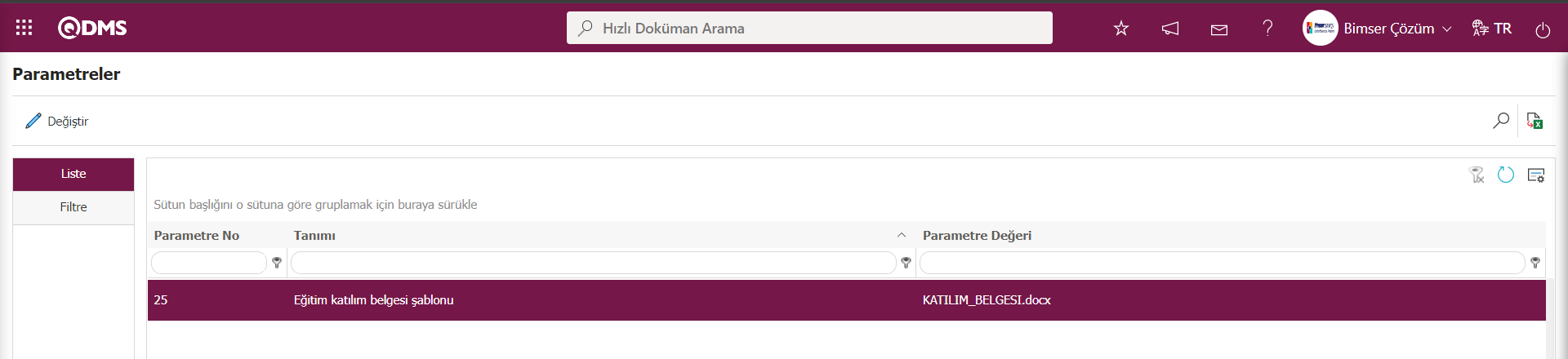
Eğitim Sertifikası belgesi dosyası Eğitim Planlama Modülü parametresi 24 parametrenin parametre değerine tanımlanma işlemi yapılmalıdır. Rapor Formatları Düzenleme menüsünde yüklenen Eğitim Sertifikası belgesinin adı ve uzantısı kopyala/yapıştır yönetimi ile birlikte parametrenin parametre değerine tanımlanmalır.
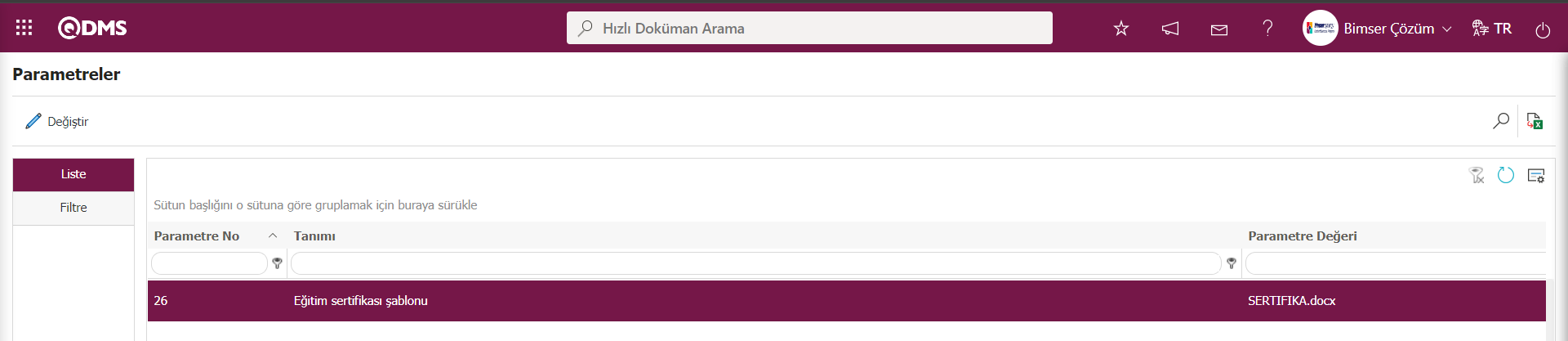
 : E-imza ile imzalanmış sertifikaları yazdırılma işlemi yapılır.Buton tıklandığında açılan pencerede katılımcılar görüntülenir hangi katılımcı için imzalı sertifika yazdırılacak ise ilgili katılımcılar seçilir, bu işlemin yapılabilmesi için e-imza kartının sertifikanın yazdırılacağı bilgisayarda takılı olması gerekir. Sertifika yazdırılmadan önce imzalanması gerektiği için e-imza ile imza atılır ve sertifika yazdırılır.
: E-imza ile imzalanmış sertifikaları yazdırılma işlemi yapılır.Buton tıklandığında açılan pencerede katılımcılar görüntülenir hangi katılımcı için imzalı sertifika yazdırılacak ise ilgili katılımcılar seçilir, bu işlemin yapılabilmesi için e-imza kartının sertifikanın yazdırılacağı bilgisayarda takılı olması gerekir. Sertifika yazdırılmadan önce imzalanması gerektiği için e-imza ile imza atılır ve sertifika yazdırılır.
Katılımcılar ekranında katılımcı ekleme işlemi için 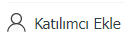 butonuna tıklanılır.
butonuna tıklanılır.
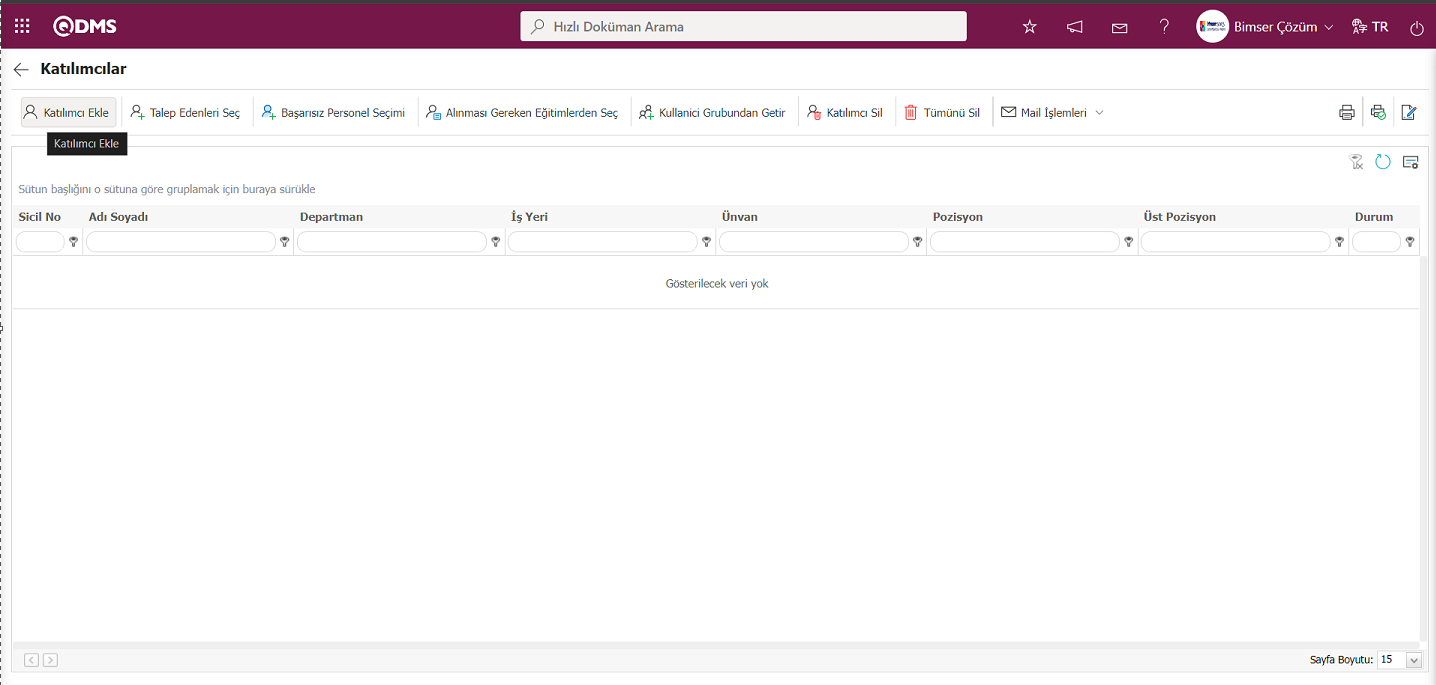
Açılan sistemde tanımlı personel listesinde katılımcı olarak eklenecek personellerin seçim işlemi yapılır.
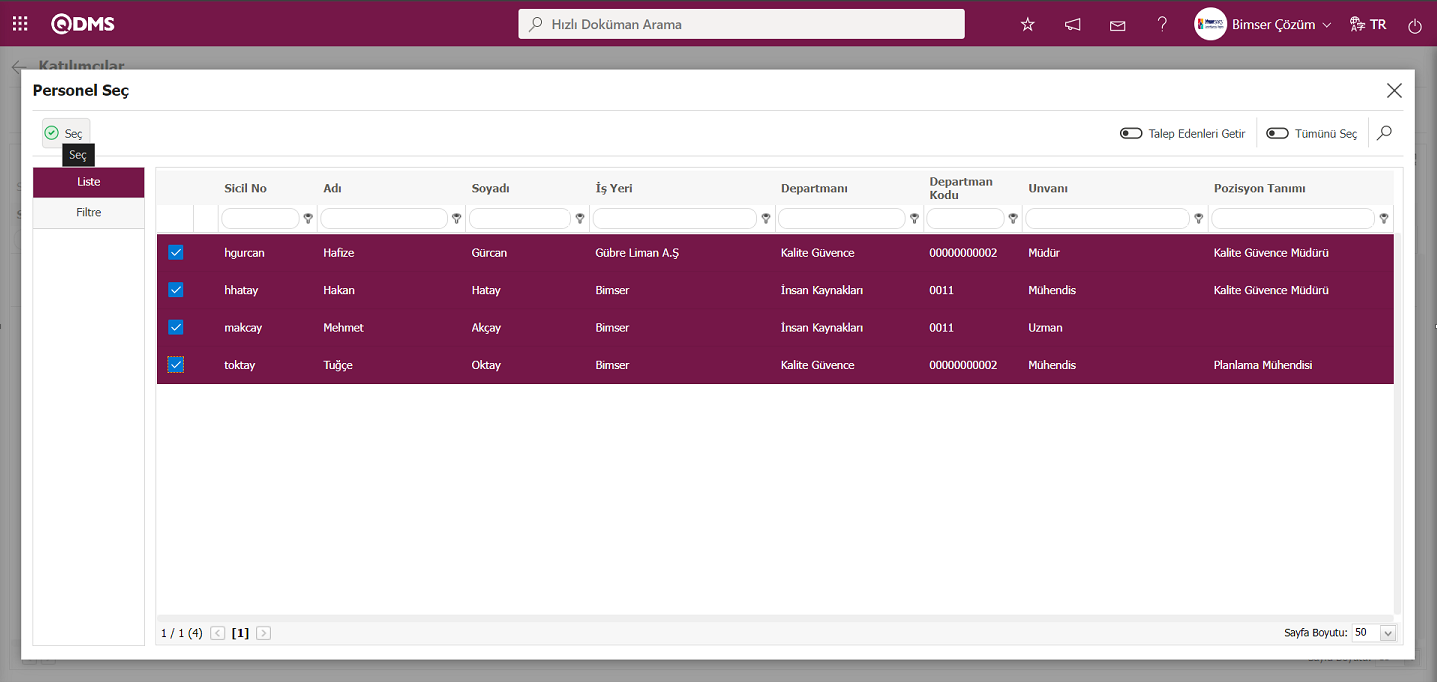
Personel listesinde katılımcı olarak personellerin seçim işleminden sonra  butonu tıklanarak katılımcı ekleme işlemi yapılır.
butonu tıklanarak katılımcı ekleme işlemi yapılır.
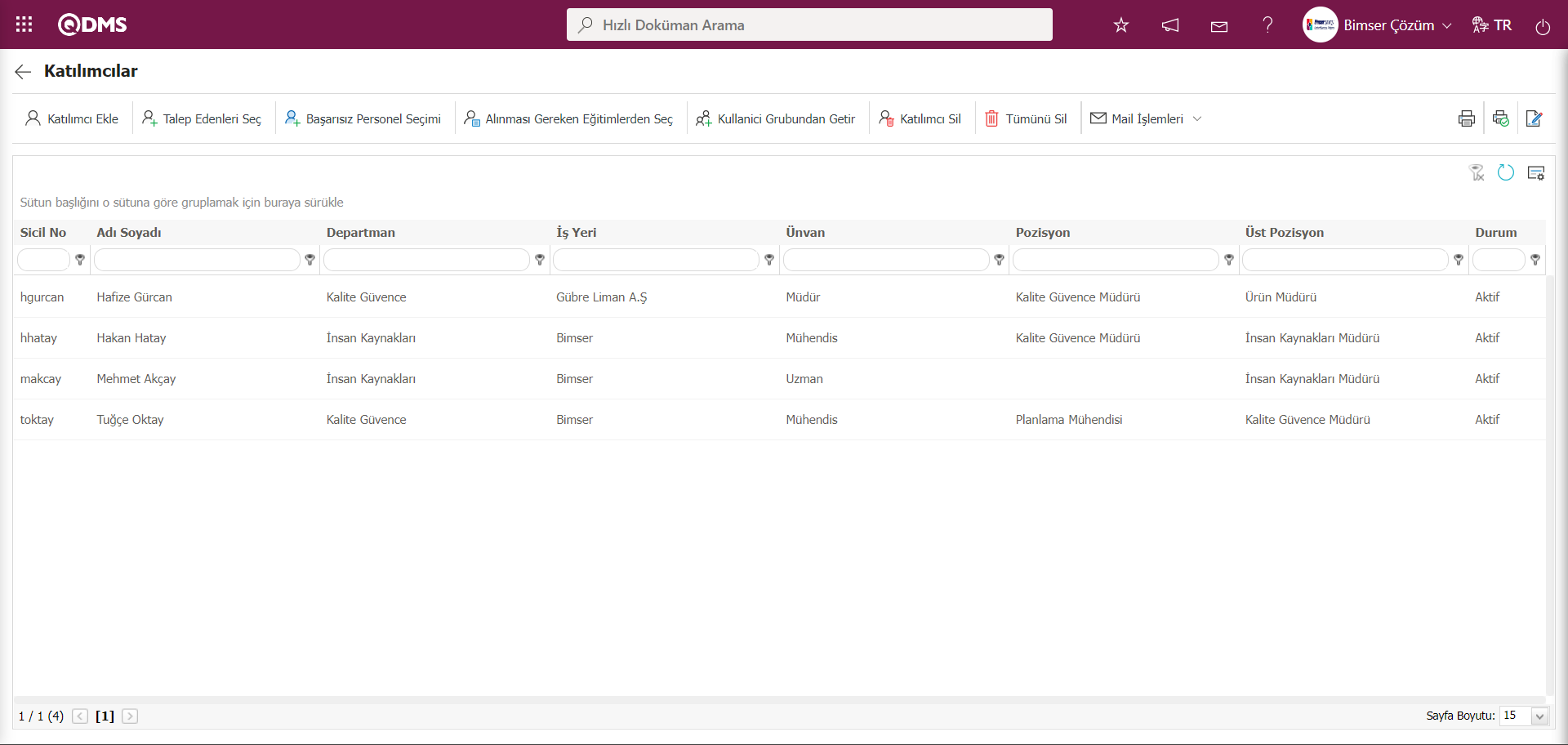
İstenirse  butonu tıklanarak sistemde tanımlı Kullanıcı Grubu listesinden Eğitim detay planı katılımcı eklenme işlemi yapılır.
butonu tıklanarak sistemde tanımlı Kullanıcı Grubu listesinden Eğitim detay planı katılımcı eklenme işlemi yapılır.
6.3.1.2.1.2.Eğitimi Gerçekleştirme
Katılımcılar ekranında eğitim detay planına katılımcı ekleme işleminden sonra  Geri butonu tıklanılır.
Geri butonu tıklanılır.
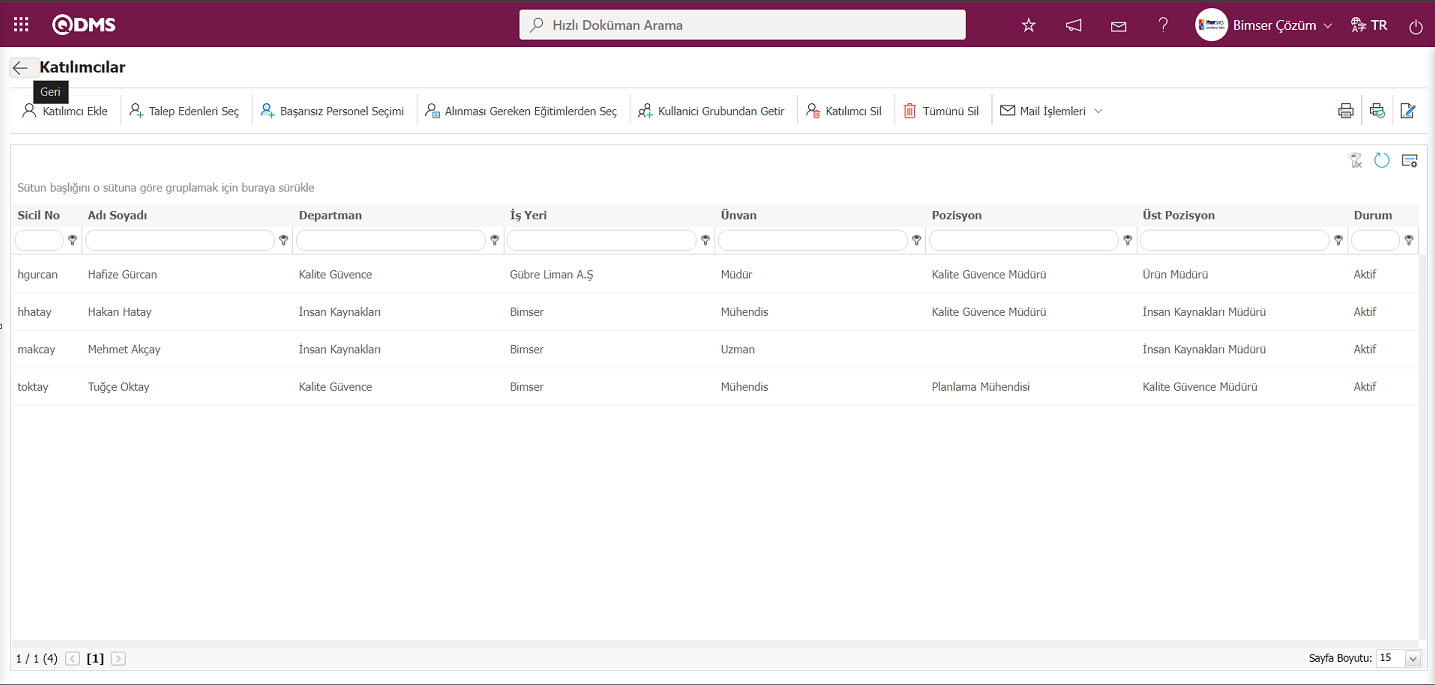
Açılan Eğitim Detay Planı ekranında Eğitim Detay Planı seçili iken 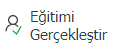 butonu tıklanılır.
butonu tıklanılır.

Açılan Eğitim Gerçekleştir ekranın katılımcıların katılıp katılmadığı, katılmadılar ise neden katılmadıkları ve eğitim başarı puanlarına ait verilerinin girilmesini işlemlerinin yapılması sağlanır.
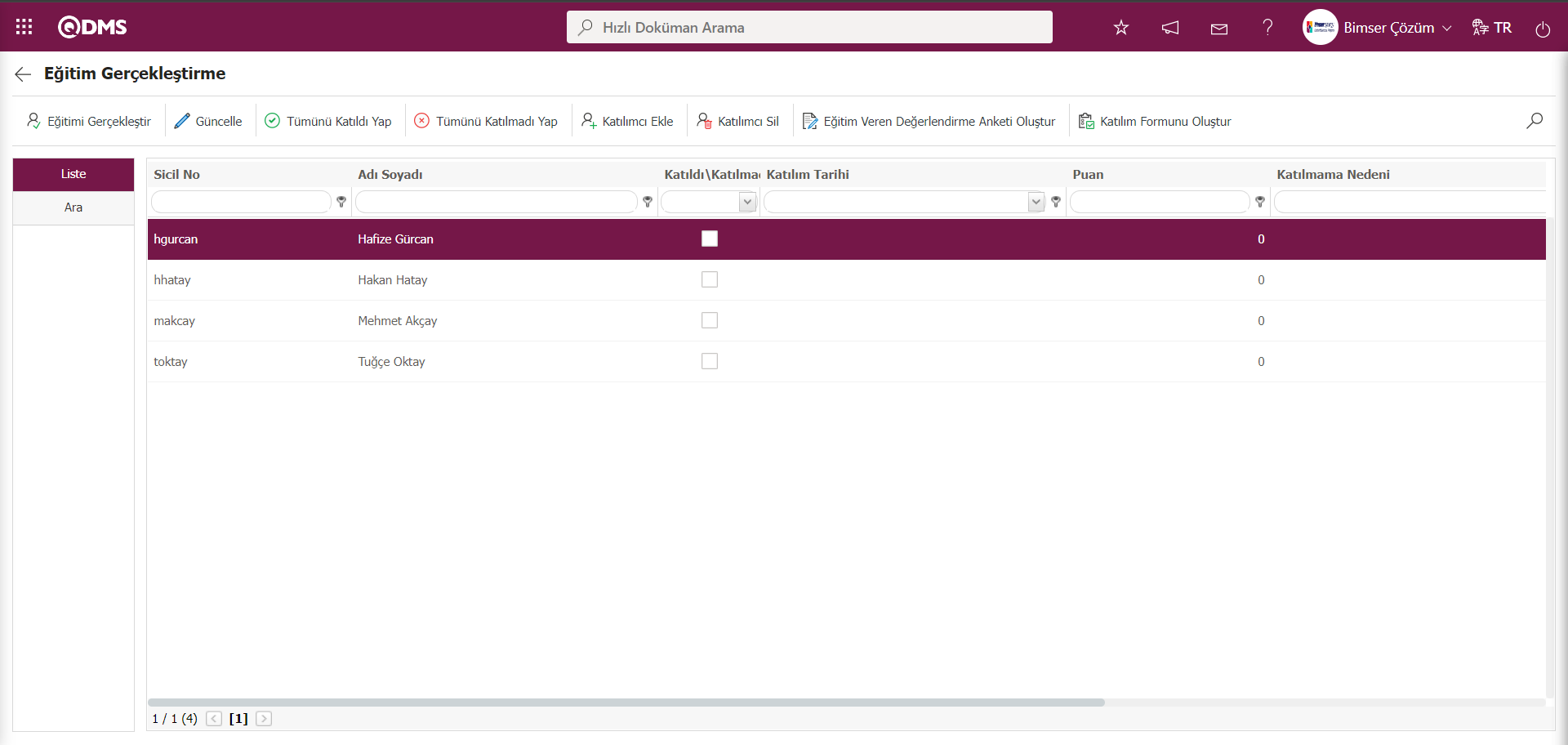
Ekranda bulunan butonlar yardımıyla;
 : Bir önceki sayfaya geçişimizi sağlar.
: Bir önceki sayfaya geçişimizi sağlar.
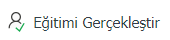 : Tüm katılımcıların eğitime katılma durumları güncellenerek bilgileri girildikten sonra eğitimin durumu “Bitti” statüsüne getirilme işlemi yapılır.
: Tüm katılımcıların eğitime katılma durumları güncellenerek bilgileri girildikten sonra eğitimin durumu “Bitti” statüsüne getirilme işlemi yapılır.
 : Seçili katılımcının eğitime katıldığının bilgisinin, katılma tarihinin, başarı puanının, katılımcıyla ilgili girilmek istenen bir açıklama varsa bunun bilgisinin ve katılmadıysa katılmama nedeninin girildiği sayfaya erişim sağlanarak gerekli işlem adımları yapılır.
: Seçili katılımcının eğitime katıldığının bilgisinin, katılma tarihinin, başarı puanının, katılımcıyla ilgili girilmek istenen bir açıklama varsa bunun bilgisinin ve katılmadıysa katılmama nedeninin girildiği sayfaya erişim sağlanarak gerekli işlem adımları yapılır.
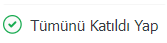 : Katılımcıların hepsini katıldı olarak işaretleme işlemi yapılır.
: Katılımcıların hepsini katıldı olarak işaretleme işlemi yapılır.
 :Eğer katılımcıların hiçbiri eğitime katılmadıysa tümünü katılmadı yap olarak işaretleme işlemi yapılır.
:Eğer katılımcıların hiçbiri eğitime katılmadıysa tümünü katılmadı yap olarak işaretleme işlemi yapılır.
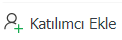 :Eğitim listesinde ismi olmamasına rağmen eğitime katılmış kişileri açılan sistemde tanımlı personel listesinden katılımcı ekleme işlemi yapılır.
:Eğitim listesinde ismi olmamasına rağmen eğitime katılmış kişileri açılan sistemde tanımlı personel listesinden katılımcı ekleme işlemi yapılır.
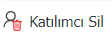 :Katılımcılarda yanlışlık olması halinde seçili katılımcıyı silme işlemi yapılır Parametreye bağlı olarak görüntülen bir butondur. Eğitim Planlama modülü parametrelerinden 77 numaralı “Eğitim Gerçekleştirme sayfasında katılımcı silmeye izin verilsin mi?” parametresinin parametre değeri “Evet” seçilerek parametre aktif edilir.
:Katılımcılarda yanlışlık olması halinde seçili katılımcıyı silme işlemi yapılır Parametreye bağlı olarak görüntülen bir butondur. Eğitim Planlama modülü parametrelerinden 77 numaralı “Eğitim Gerçekleştirme sayfasında katılımcı silmeye izin verilsin mi?” parametresinin parametre değeri “Evet” seçilerek parametre aktif edilir.
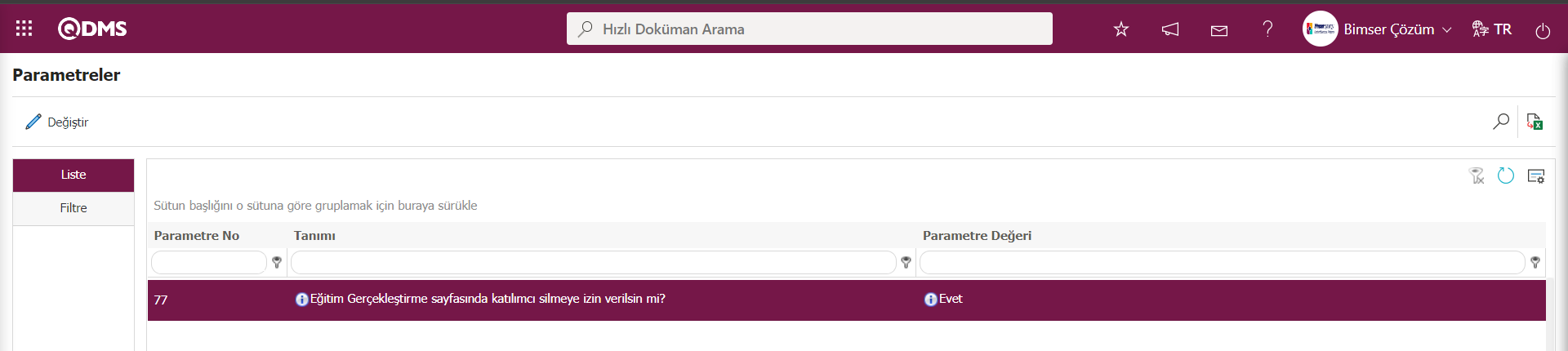
Parametre aktif edildikten sonra Eğitim gerçekleşme ekranın bu buton görüntülenir ve eğitim gerçekleşme aşamasında katılımcı silinme işlemi yapılır.
 : Anket İşlemleri modülünün olması durumunda, anket modülünde hazırlanan anket kodunun “Eğitim Veren Değerlendirme Şablon Anket No” parametresinin parametre değerine yazılması durumunda kullanılır. Bu butona tıklayarak katılımcılara eğitim ve eğitimcinin değerlendirileceği anket gönderilir.
: Anket İşlemleri modülünün olması durumunda, anket modülünde hazırlanan anket kodunun “Eğitim Veren Değerlendirme Şablon Anket No” parametresinin parametre değerine yazılması durumunda kullanılır. Bu butona tıklayarak katılımcılara eğitim ve eğitimcinin değerlendirileceği anket gönderilir.
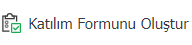 :Katılımcıların listesinin bulunduğu Eğitim Kayıt formu alınır.Eğitim Kayıt formunun alınması için Rapor Formatları menüsünde şablonun yüklü olması gerekmektedir.
:Katılımcıların listesinin bulunduğu Eğitim Kayıt formu alınır.Eğitim Kayıt formunun alınması için Rapor Formatları menüsünde şablonun yüklü olması gerekmektedir.
 : Katılımcıların çok sayıda olması durumunda ara kulakçığına gelerek katılımcıya göre filtreleme yapılabilir. Katılımcı seçildikten sonra
: Katılımcıların çok sayıda olması durumunda ara kulakçığına gelerek katılımcıya göre filtreleme yapılabilir. Katılımcı seçildikten sonra  ara butonuna tıklanır ve ilgili katılımcıya erişilmiş olunur.
ara butonuna tıklanır ve ilgili katılımcıya erişilmiş olunur.
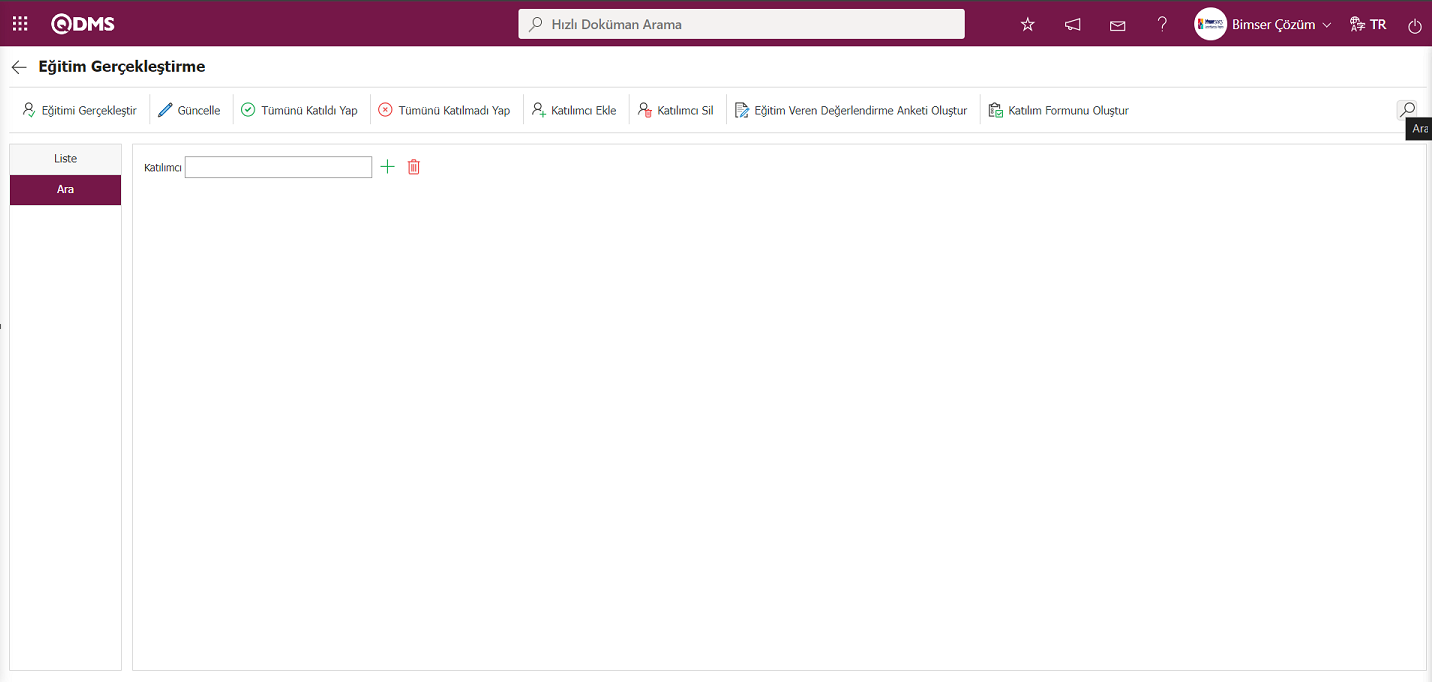
Eğitim Gerçekleştir ekranından 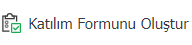 butonu tıklanılır.
butonu tıklanılır.
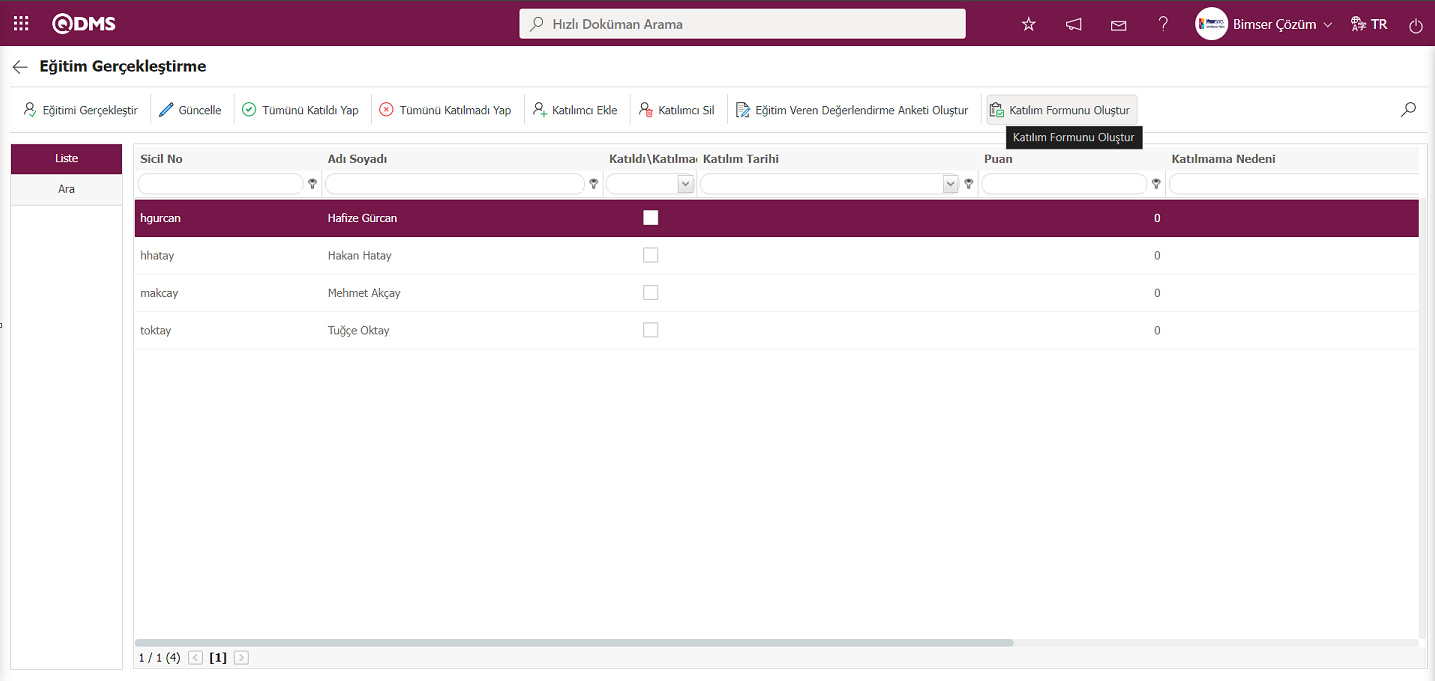
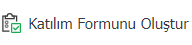 butonu tıklanıldığında Excel formatında Eğitim Kayıt formu alınır.
butonu tıklanıldığında Excel formatında Eğitim Kayıt formu alınır.
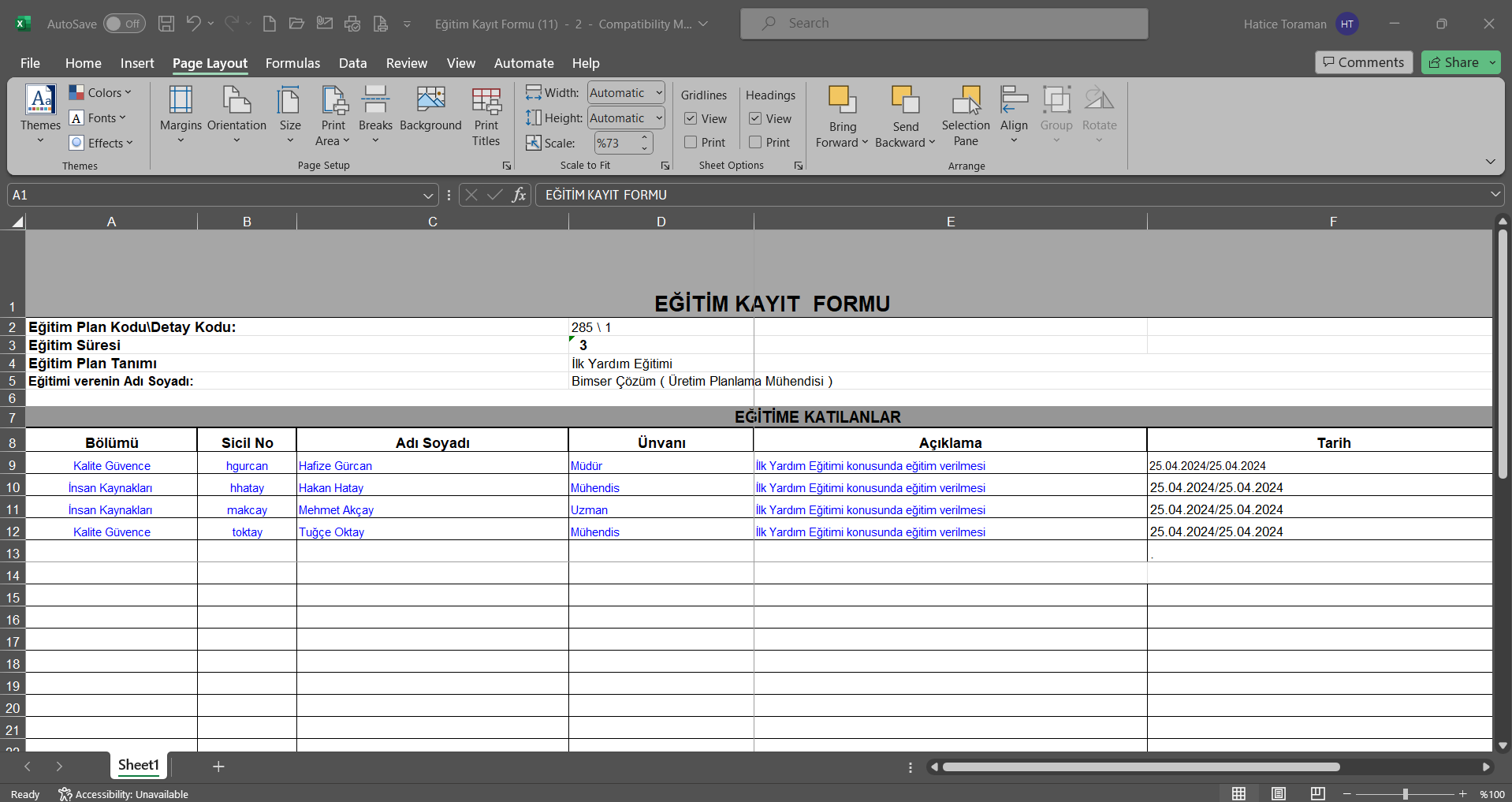
Eğitim Gerçekleştir ekranından 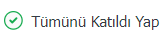 butonu tıklanarak tüm katılımcıları eğitime katıldı işlemi yapılır.
butonu tıklanarak tüm katılımcıları eğitime katıldı işlemi yapılır.
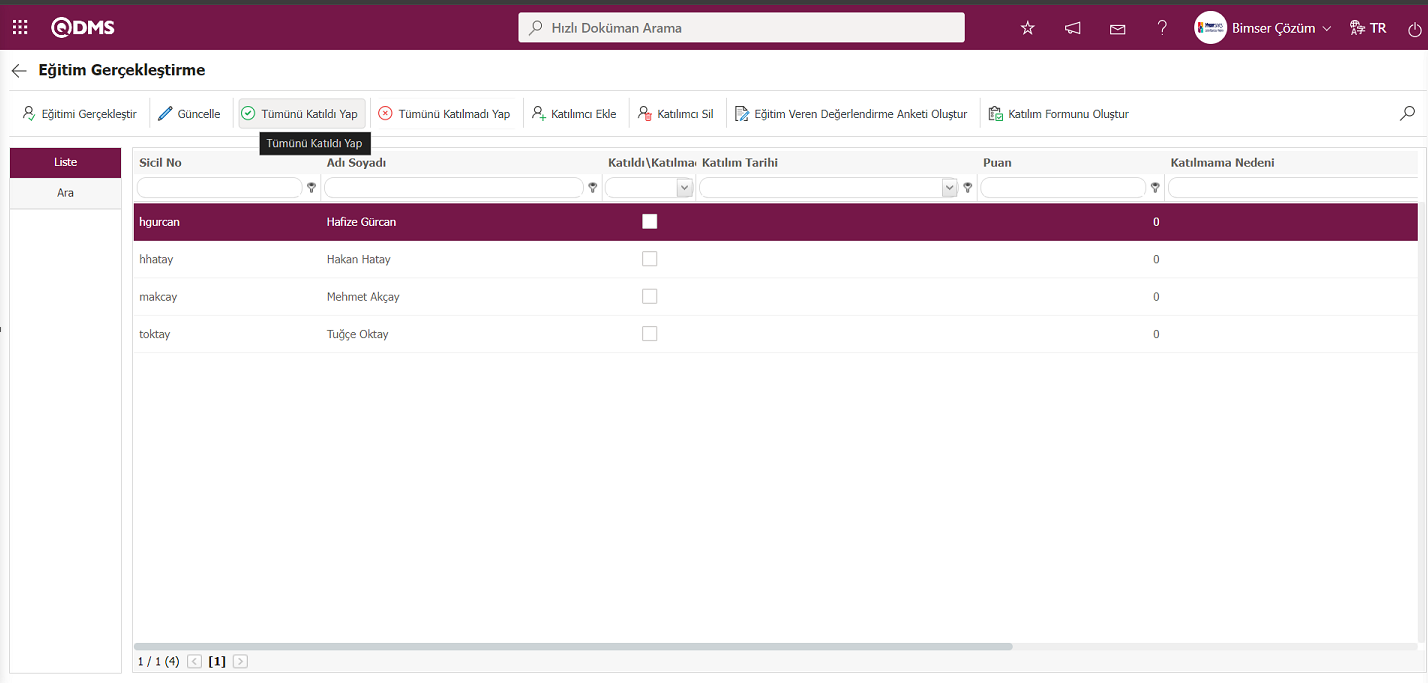
Sistem tarafından “Tüm kullanıcılar Katıldı olarak işaretlenecektir.Devam etmek istediğinize emin misiniz? mesajında “Tamam” butonu tıklanılır.
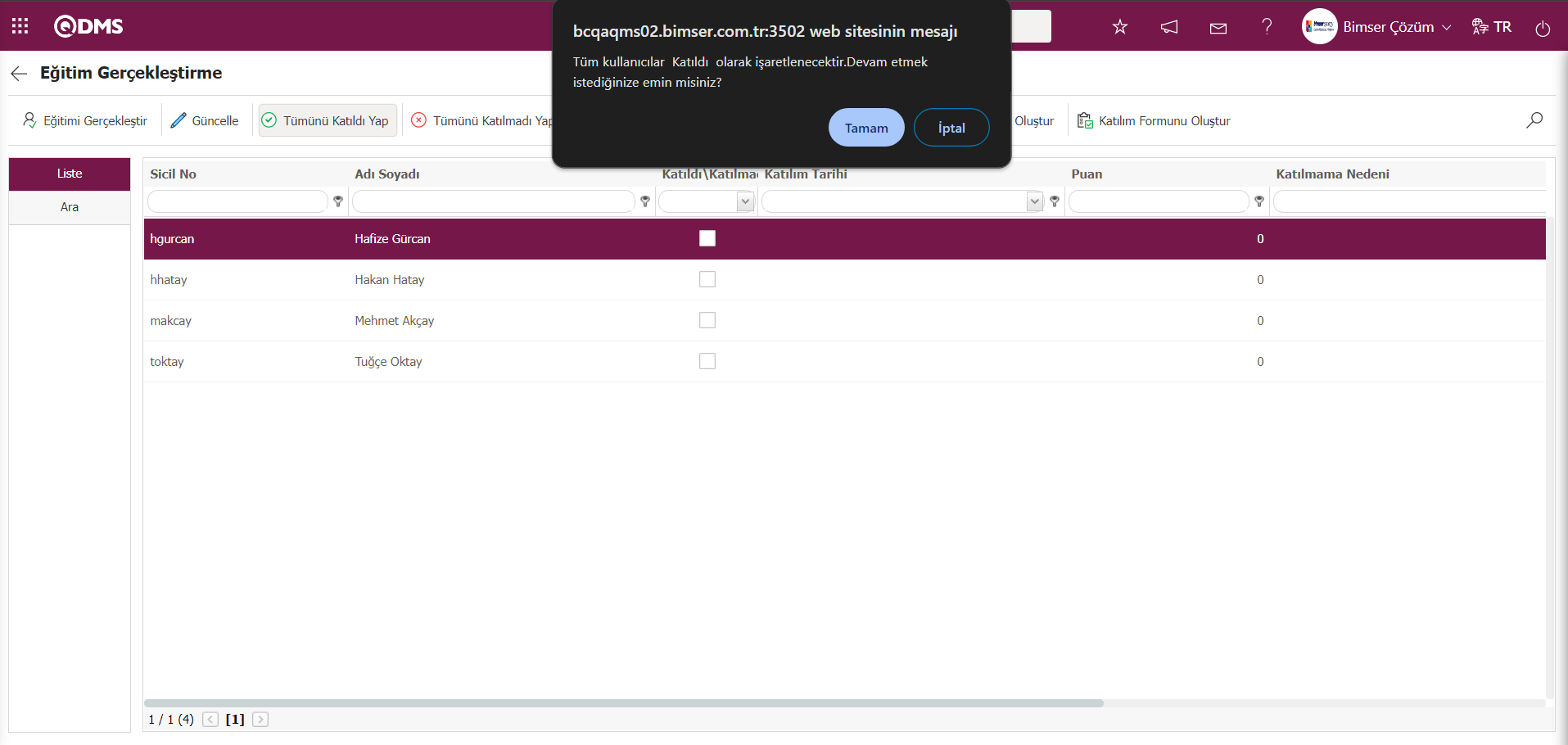
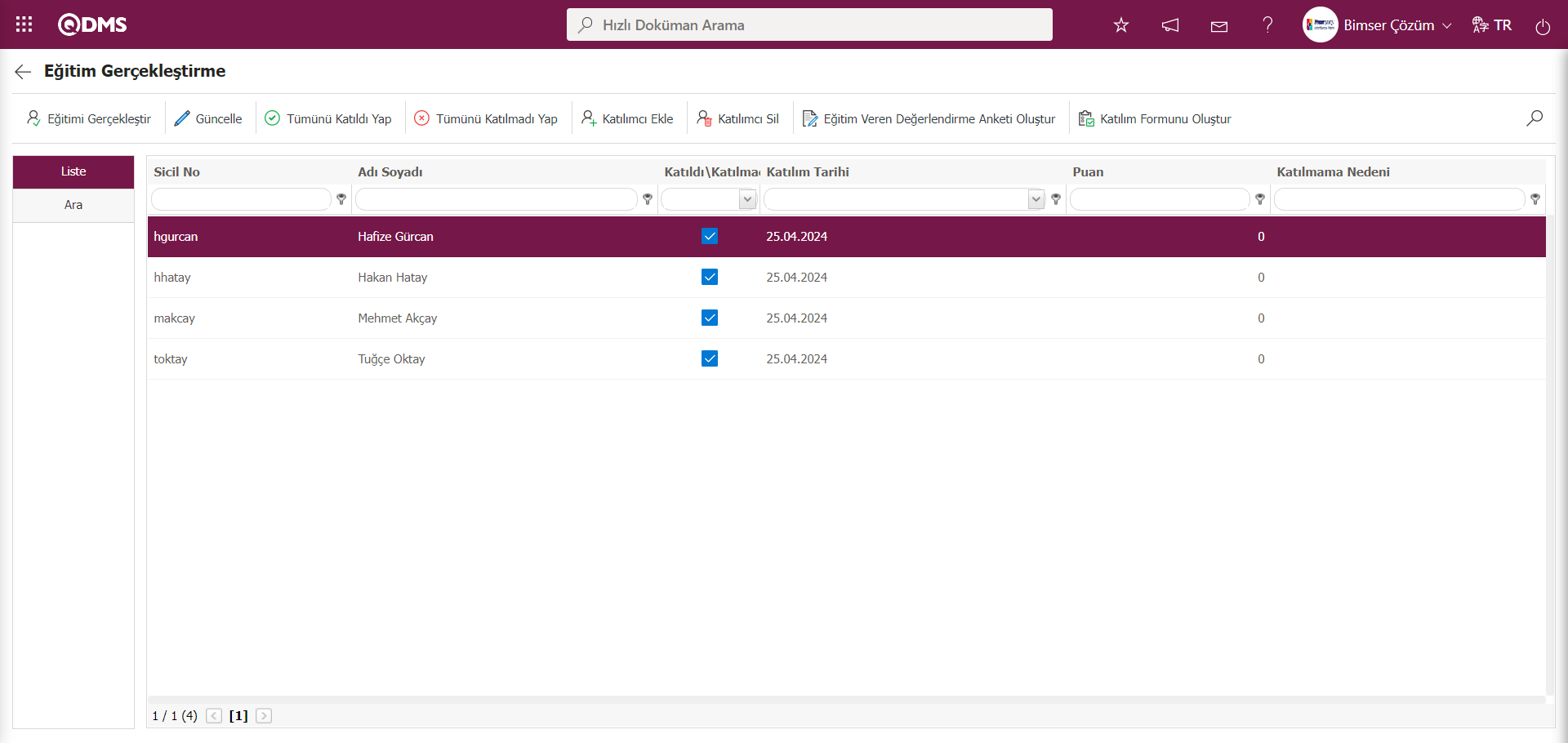
Eğitim Gerçekleştir ekranından katılımcı seçili iken 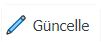 butonu tıklanılır.
butonu tıklanılır.
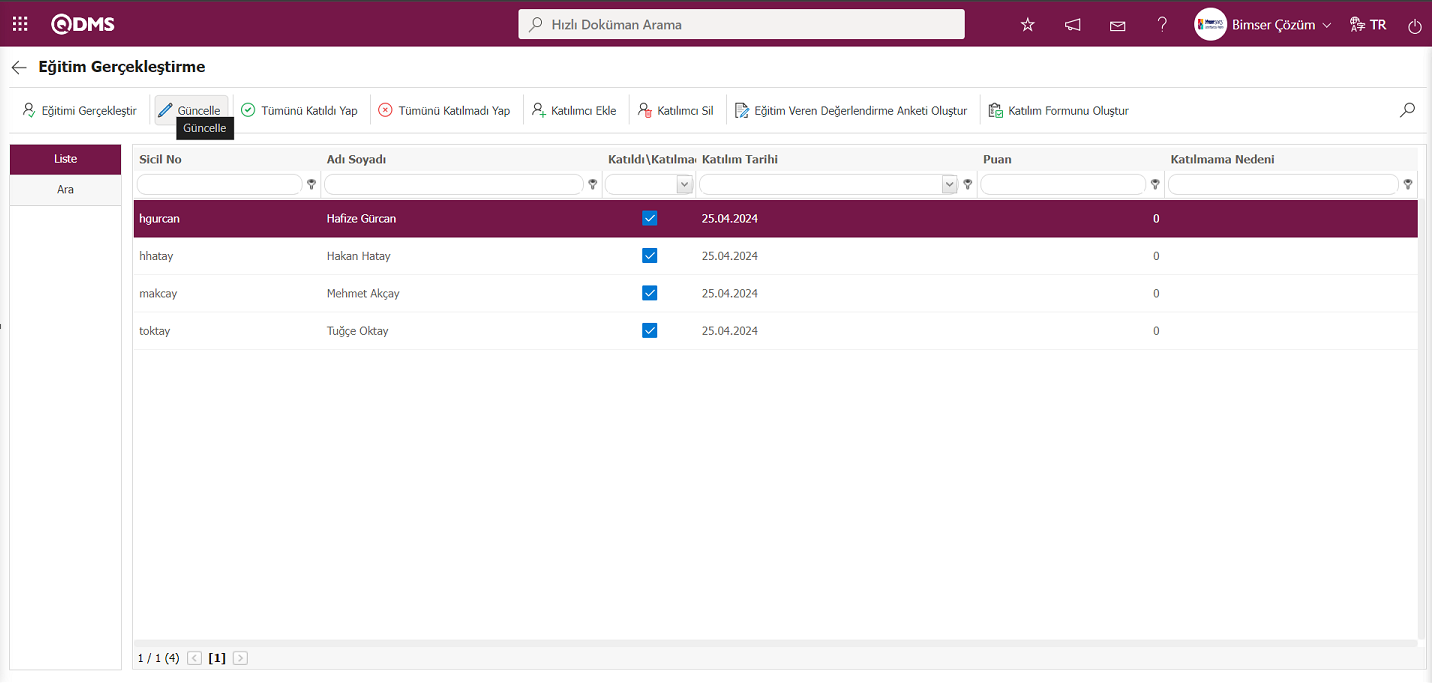
Açılan Eğitim Gerçekleştirme ekranında katılımcının eğitime katıldığının bilgisinin, katılma tarihinin, başarı puanının, katılımcıyla ilgili girilmek istenen bir açıklama varsa bunun bilgisinin ve katılmadıysa katılmama nedeninin girildiği sayfaya erişim sağlanır.
Eğitim Gerçekleştirme ekranında Katıldı ile check box işaretli olmadığında;
Eğitim Gerçekleştirme ekranından katılımcının katılma nedeni bilgisi yazılarak ve katılmama nedeni ilgili varsa ek dosya yükleme işlemi yapılarak
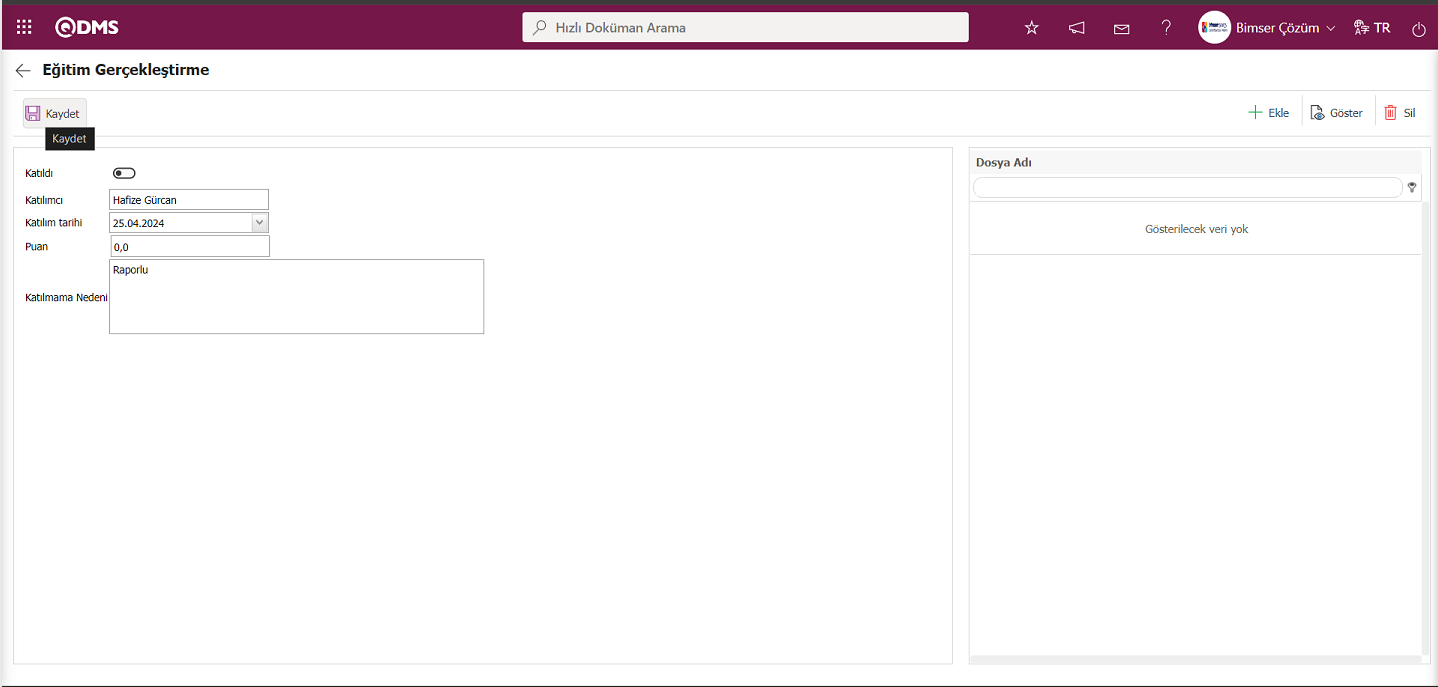
Açılan ekranda ilgili alanlar tanımlanır:
Katıldı: Kullanıcın eğitime katılma durumuna göre ilgili check box’ın işaretlenmediği alandır.
Katılımcı: Seçili olan katılımcının sistem tarafından otomatik olarak adı ve soyadı bilgisinin verildiği alandır.
Katılma Tarihi: Katılımcı kullanıcı eğitime katıldı bilgisinin verildiği alandır.
Puan: Katılımcının kullanıcının eğitime katılmadığı için puan bilgisinin yazılmaz.
Katılmama Nedeni: Katıldı alanı işaretli değil ise bu alan aktifdir ve katılımcının eğitime hangi sebepten dolayı gelmediği bilgisi bu alana girilir
Gerekli alanlar ilgili bilgiler girildikten sonra ekranın sol üst köşesindeki  butonu tıklanarak kayıt işlemi yapılır.
butonu tıklanarak kayıt işlemi yapılır.
Eğitim Gerçekleştirme ekranında Katıldı ile check box işaretli olduğunda;
Eğitim Gerçekleştirme ekranından katılımcının puan alanında puan bilgisi yazılarak ve varsa eğitimle ilgili ek dosyasının yükleme işlemi yapılır.
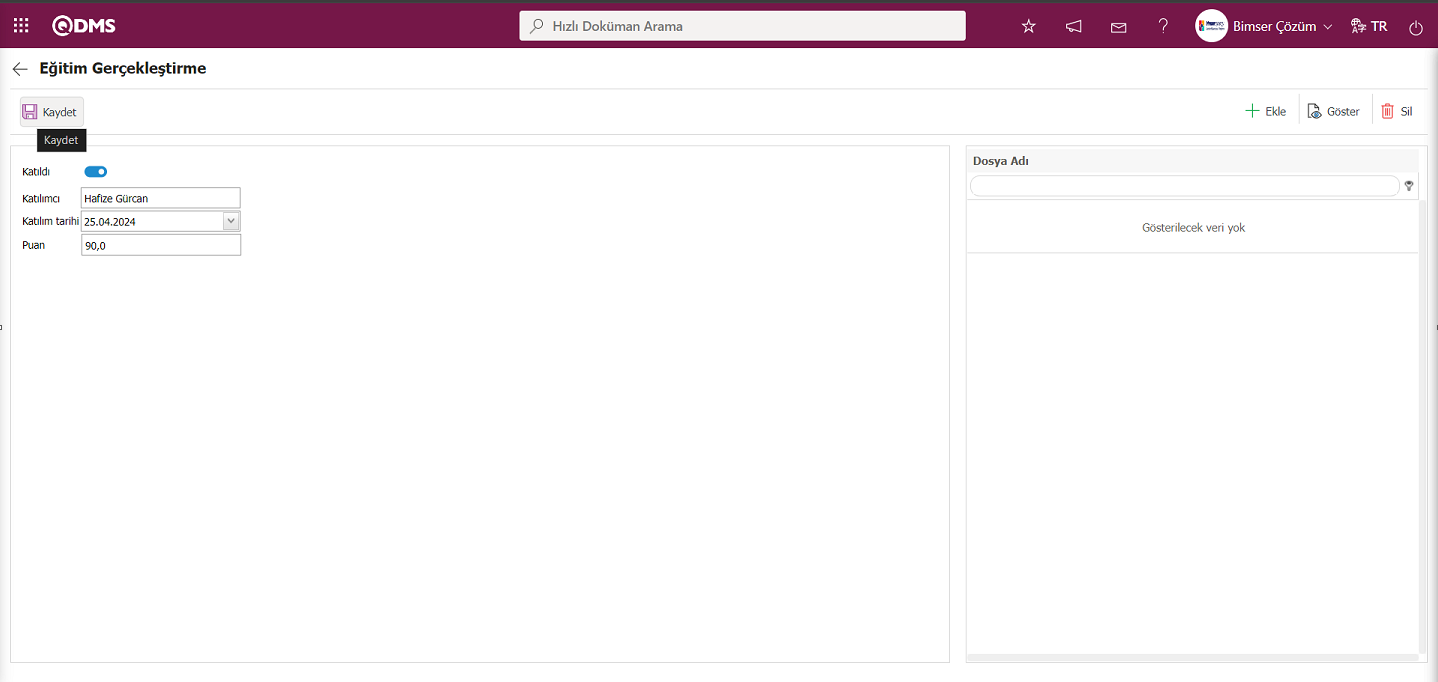
Açılan ekranda ilgili alanlar tanımlanır:
Katıldı: Kullanıcın eğitime katılma durumuna göre katıldıysa işaretlendiği alandır.
Katılımcı: Seçili olan katılımcının sistem tarafından otomatik olarak adı ve soyadı bilgisinin verildiği alandır.
Katılma Tarihi: Katılımcı kullanıcı eğitime katıldı bilgisinin verildiği alandır.
Puan: Katılımcının kullanıcının eğitimden aldığı puan bilgisinin yazıldığı alandır.
Gerekli alanlar ilgili bilgiler girildikten sonra ekranın sol üst köşesindeki  butonu tıklanarak kayıt işlemi yapılır.
butonu tıklanarak kayıt işlemi yapılır.
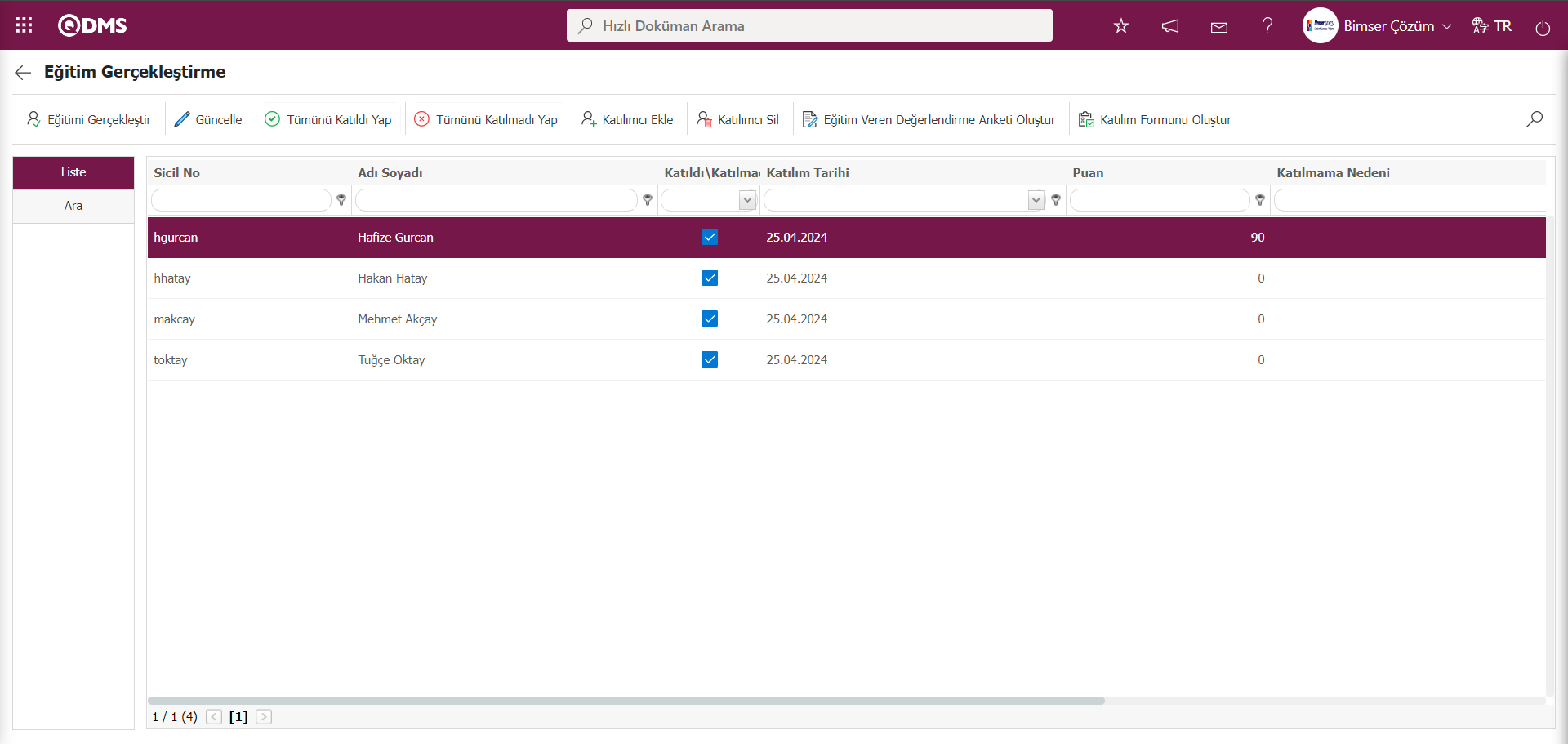
Eğitim Gerçekleştirme ekranında 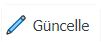 butonu tıklanmadan katılımcı listesinde 2. katılımcının liste sekmesinde listeden bulunduğu satır çift tıklanır.
butonu tıklanmadan katılımcı listesinde 2. katılımcının liste sekmesinde listeden bulunduğu satır çift tıklanır.
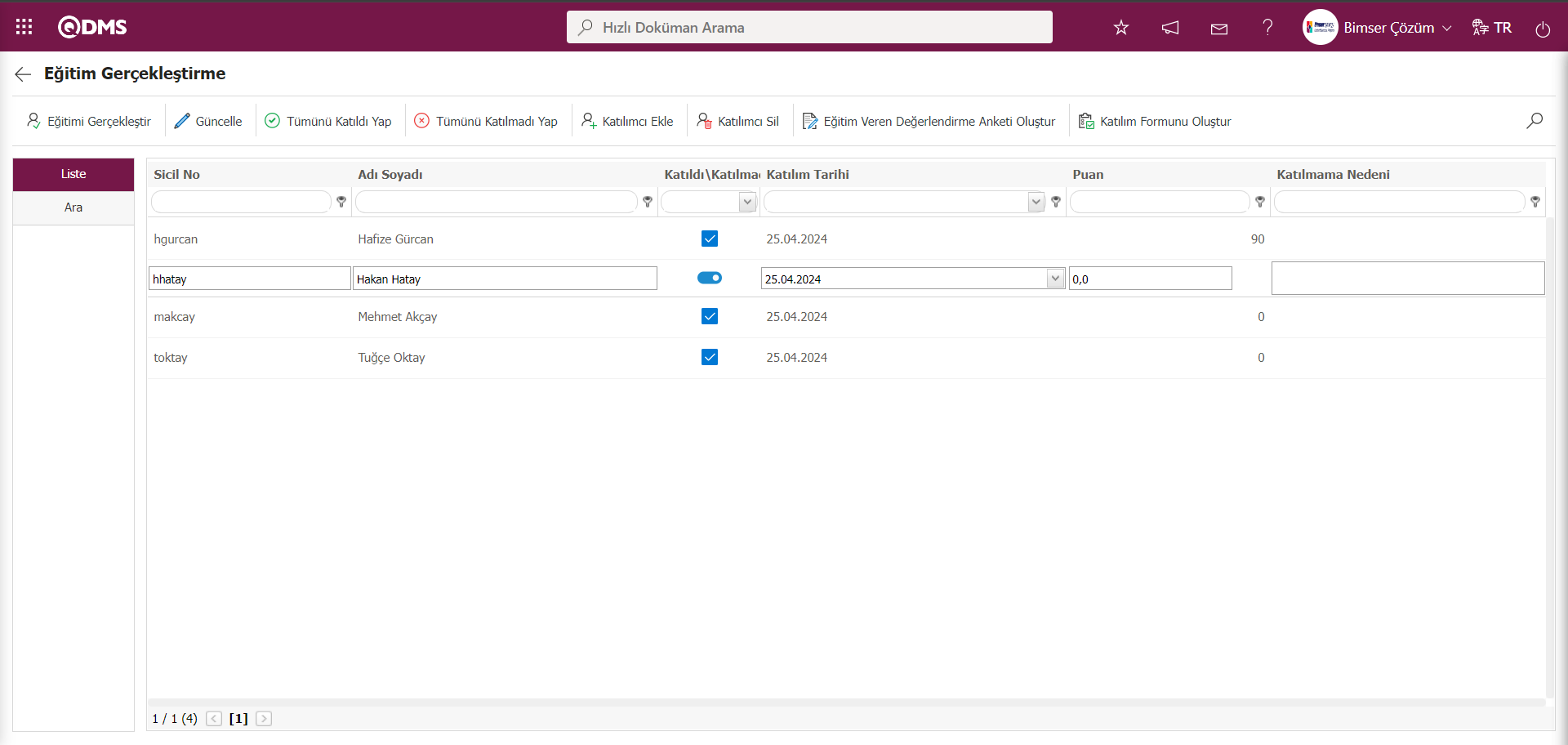
Eğitim Gerçekleştirme ekranında 2. Katılımcının açılan eğitim gerçekleştirme ile ilgili alanlarda ilgili bilgiler girilerek Eğitim gerçekleştirme işlemi yapılır.
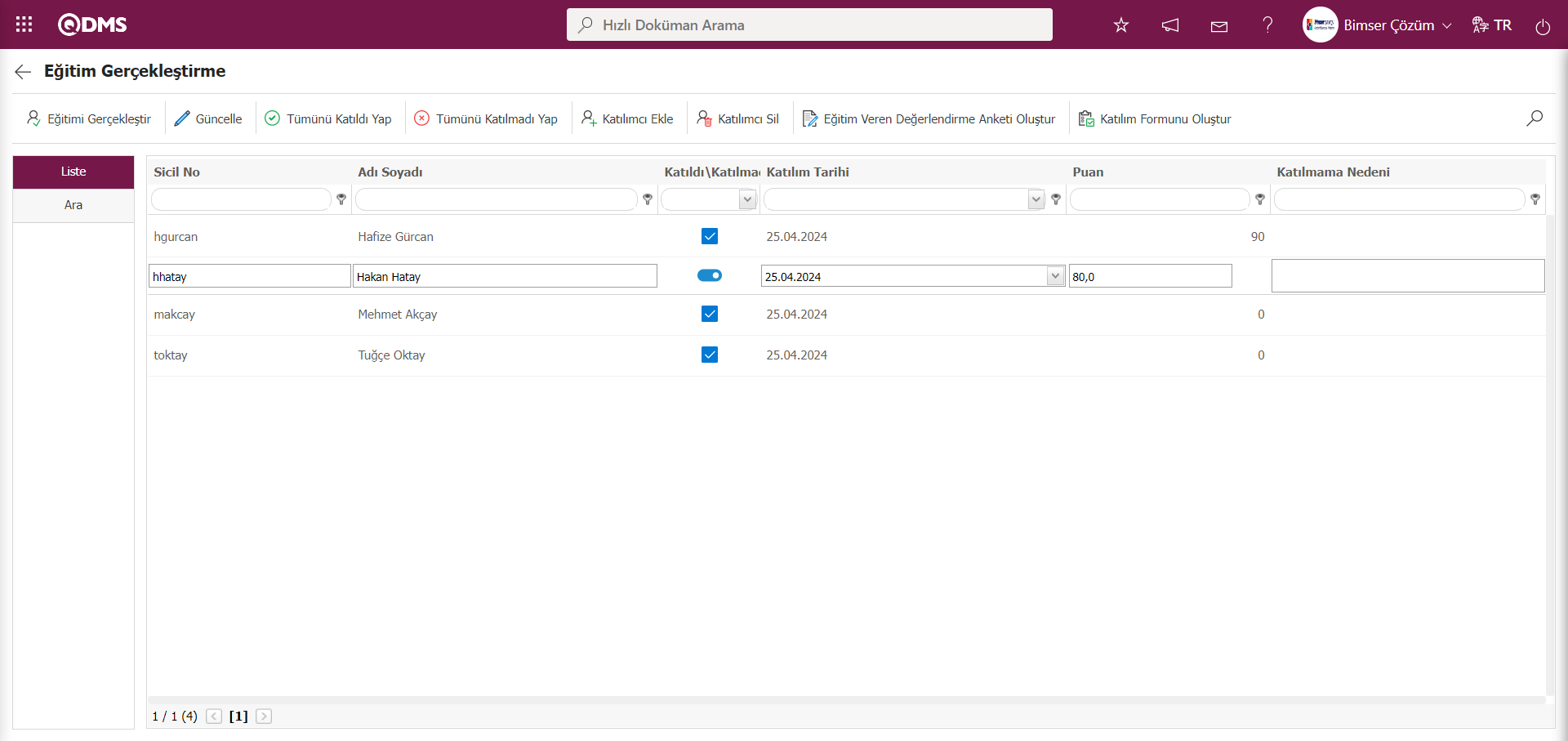
Eğitim Gerçekleştirme ekranın 3. Katılımcının bulunduğu liste sekmesinde listeden bulunduğu satır çift tıklanarak eğitim gerçekleştirme ile ilgili bilgileri girilir.
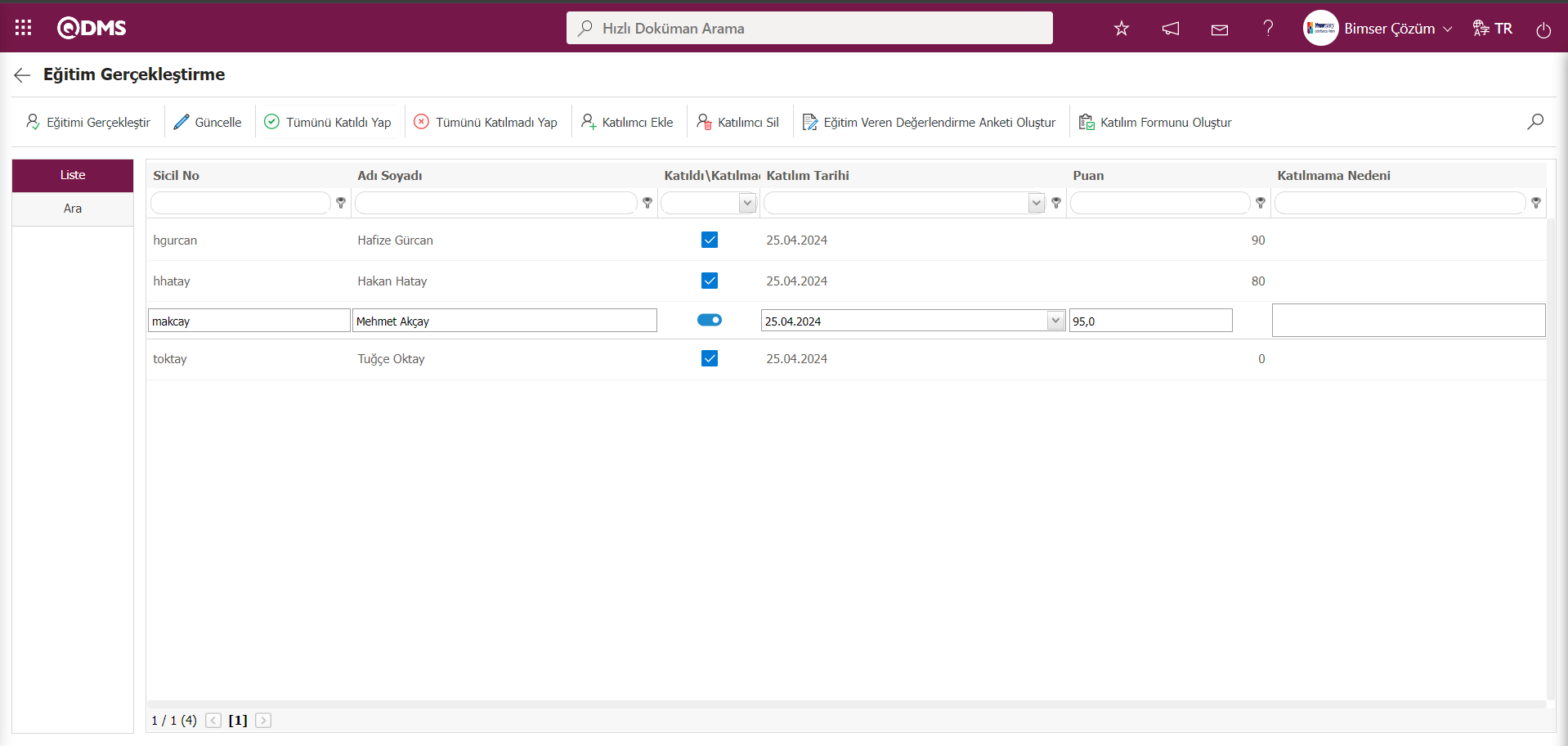
Eğitim Gerçekleştirme ekranın 4. Katılımcının bulunduğu liste sekmesinde listeden bulunduğu satır çift tıklanarak eğitim gerçekleştirme ile ilgili bilgileri girilir.
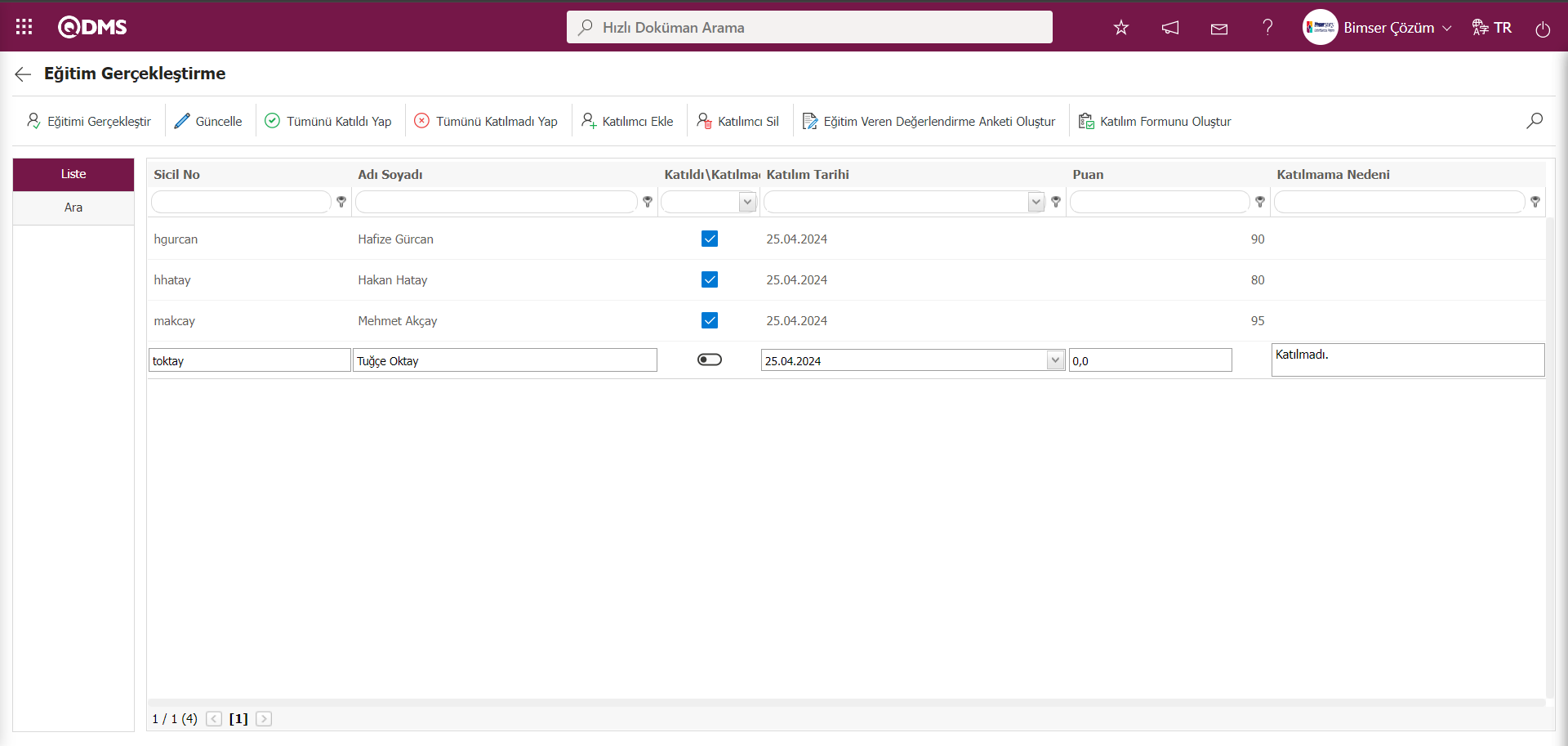
Eğitim Gerçekleştirme ekranın tüm katılımcıların eğitim gerçekleştirme işlemi ile ilgili bilgileri girilir.
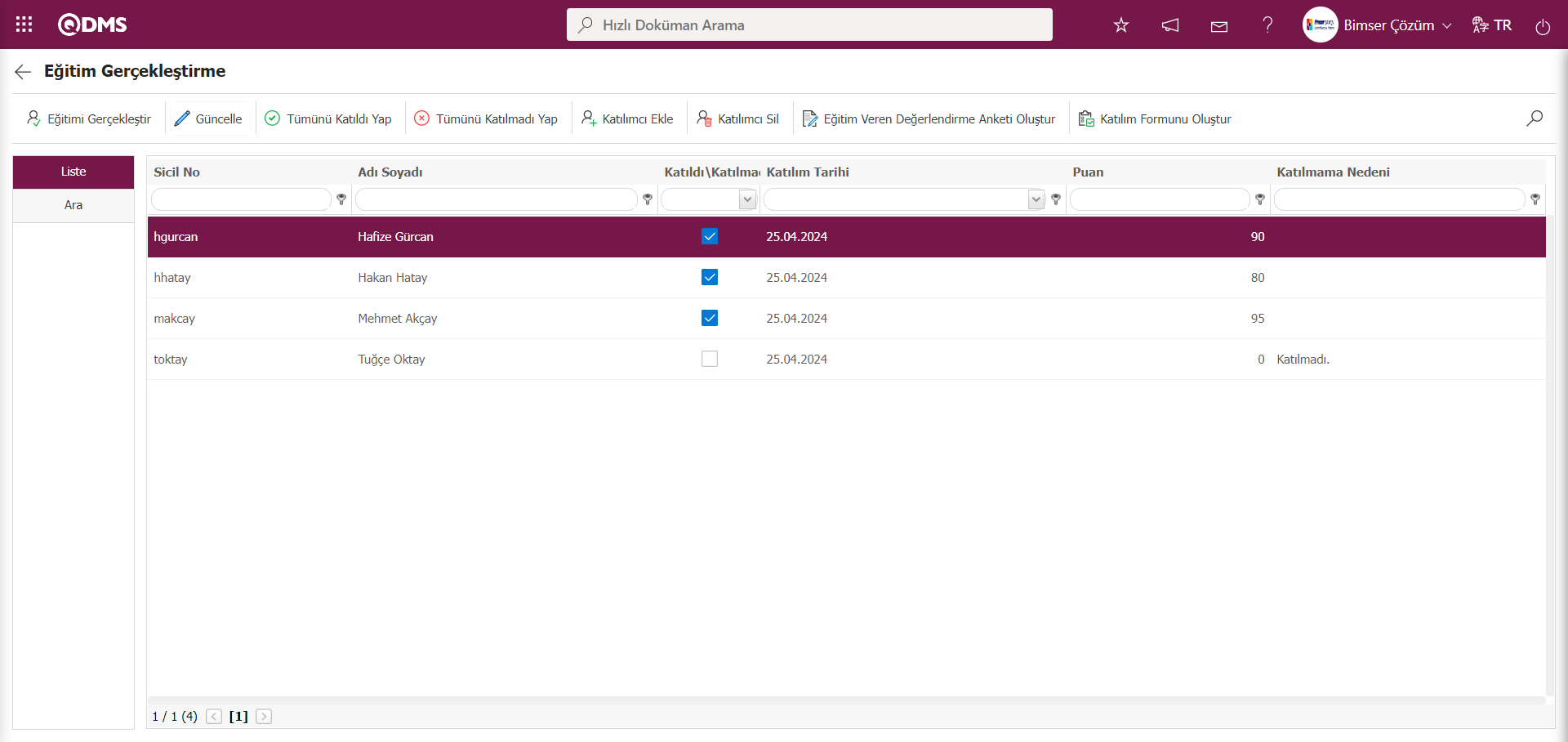
Eğitim Gerçekleştirme ekranında  butonu tıklanarak eğitim veren değerlendirme anketi oluşturma işlemi yapılır.
butonu tıklanarak eğitim veren değerlendirme anketi oluşturma işlemi yapılır.
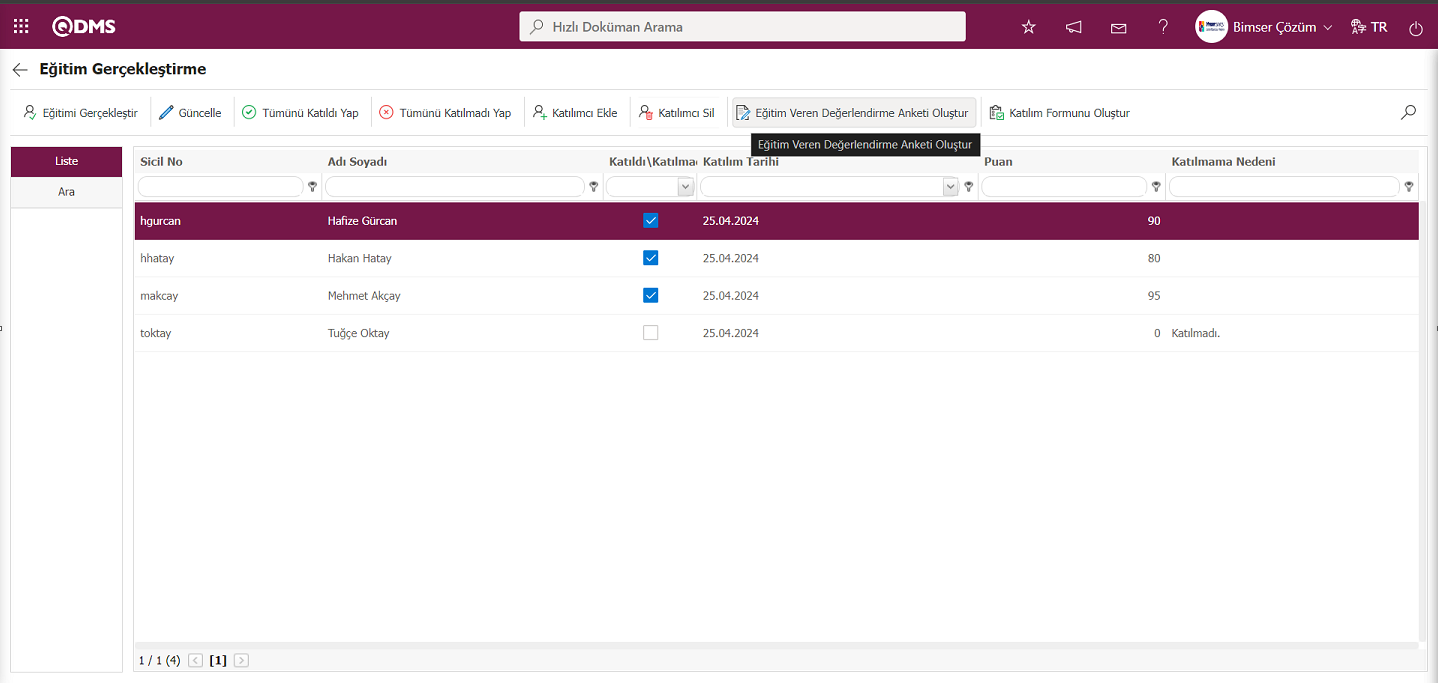
Sistem tarafından “Eğitim Veren Değerlendirme Anketi başarıyla oluşturulup katılımcılara gönderilmiştir.”mesajı verilerek eğitim veren değerlendirme anketinin oluşturulduğu belirtilir.
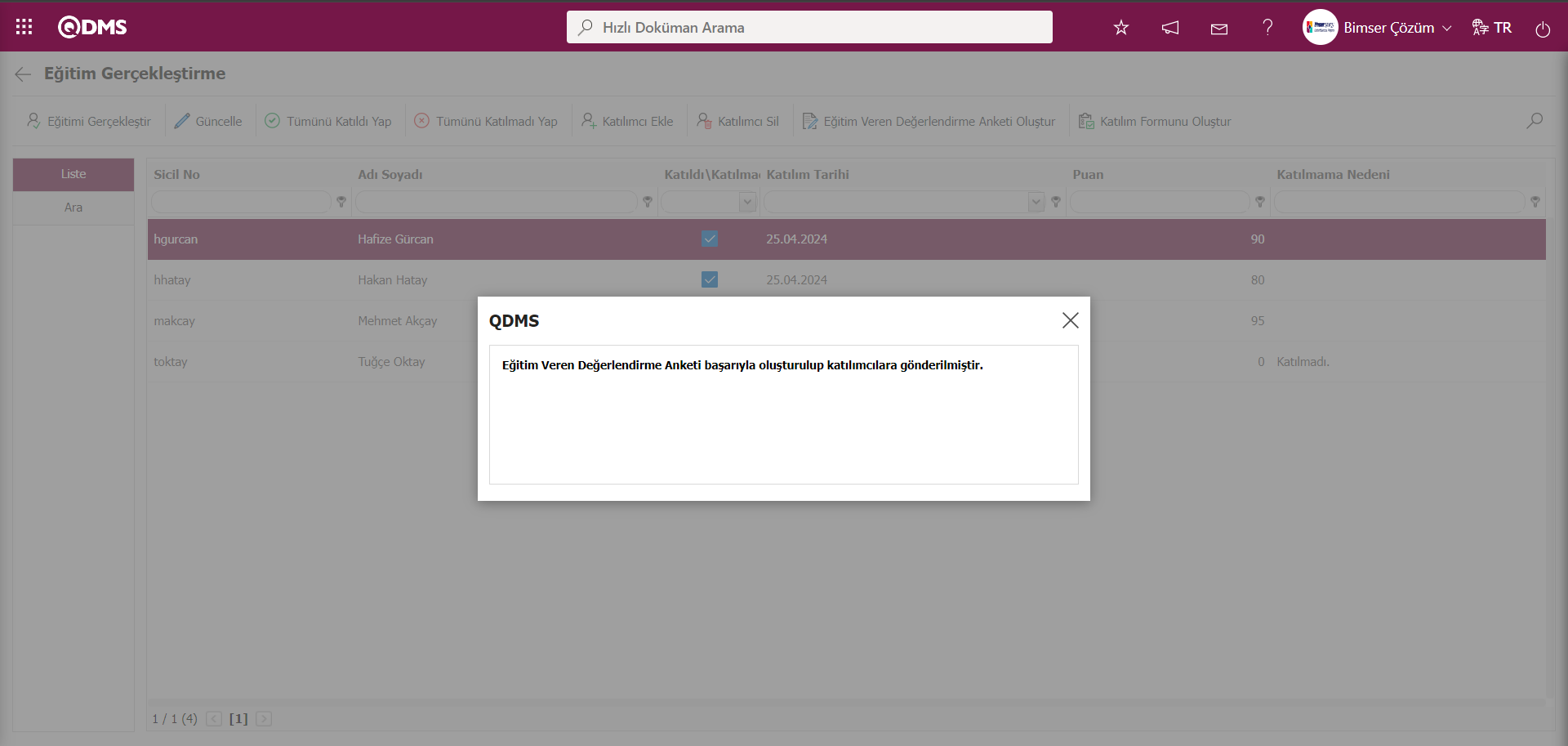
Eğitim Gerçekleştirme ekranın tüm katılımcılar ilgili eğitim gerçekleştirmesi ile ilgili bilgiler girildikten sonra 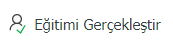 butonu tıklanılır.
butonu tıklanılır.
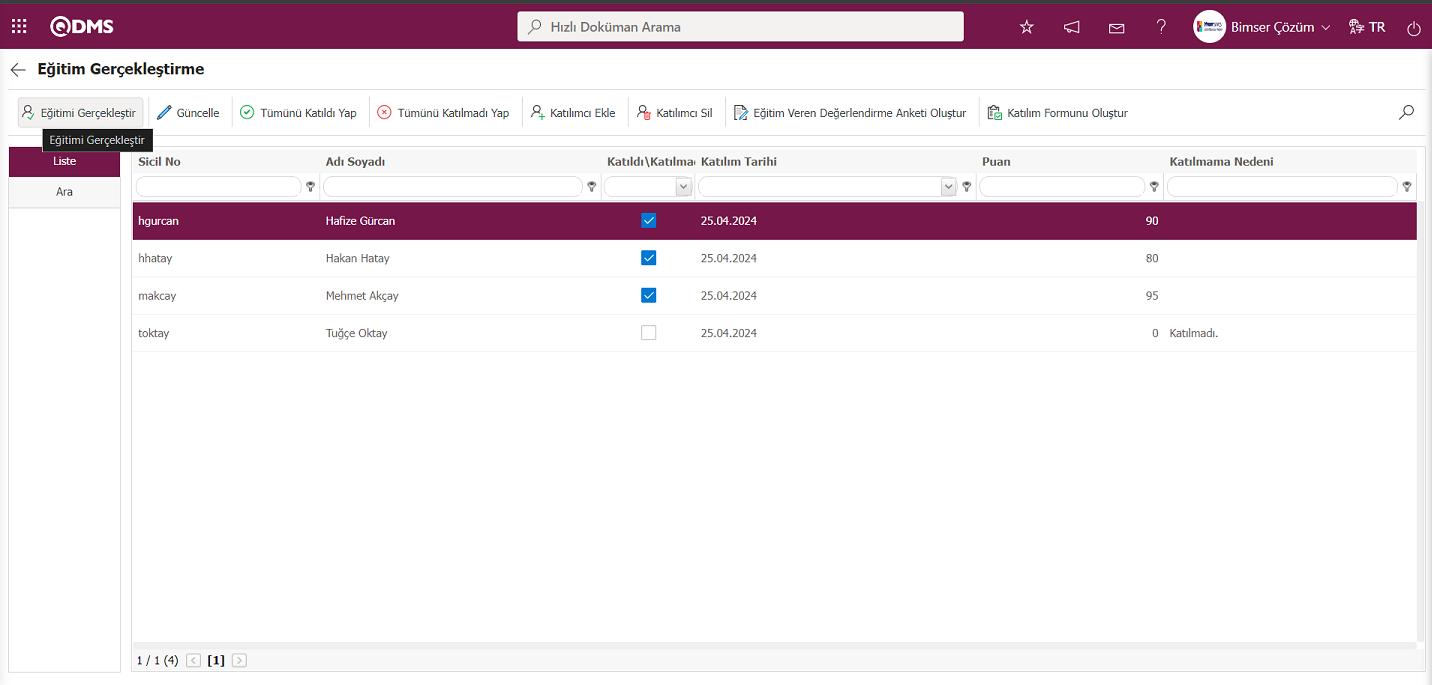
Sistem tarafından “Eğitimi gerçekleştirmek istediğinize emin misiniz?” mesajında “Tamam” butonu tıklanılır.
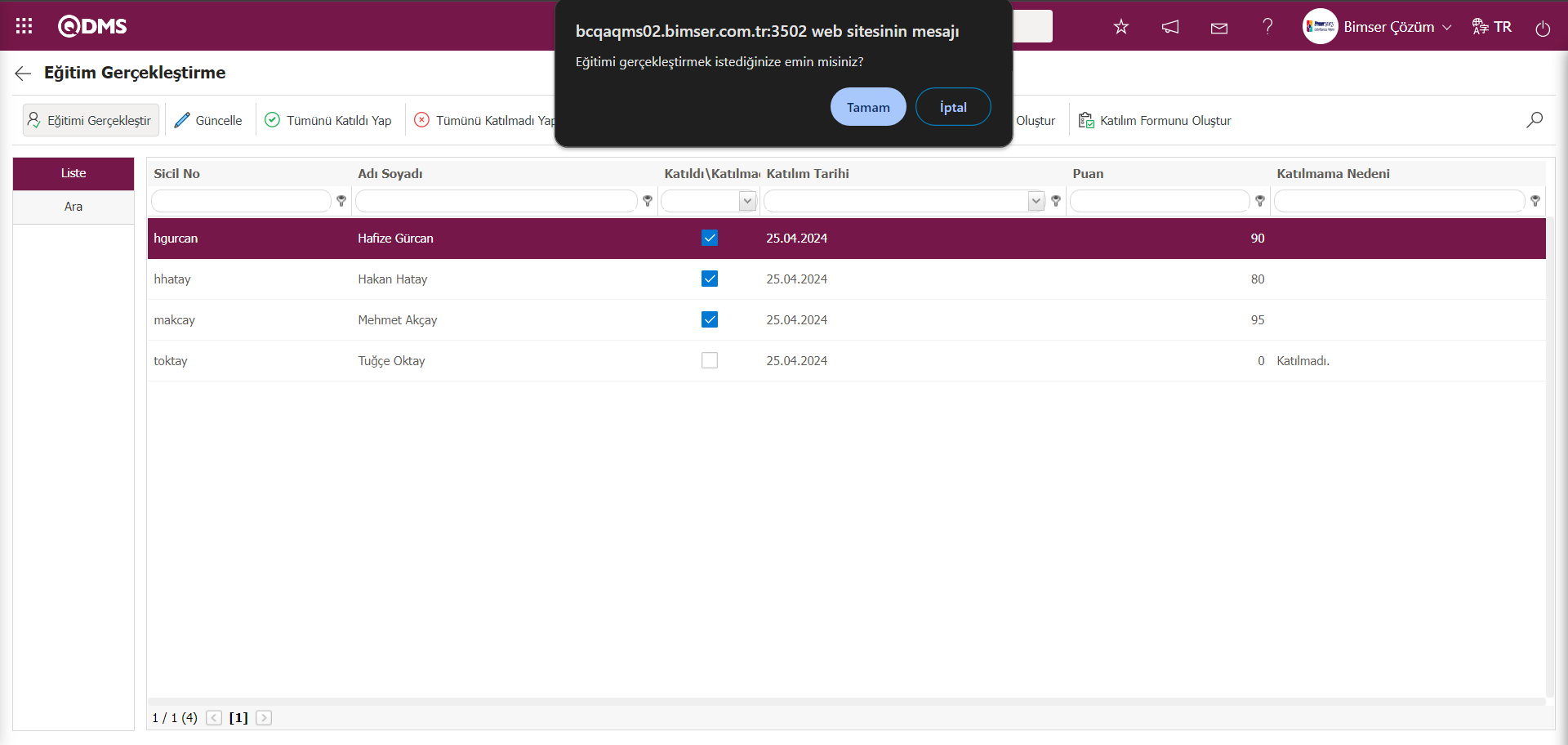
Sistem tarafından “Eğitimi gerçekleştirilerek Bitti statusune getirilmiştir” mesajı verilerek eğitim durumun “Bitti “ statüsüne getirildiği belirtilir.
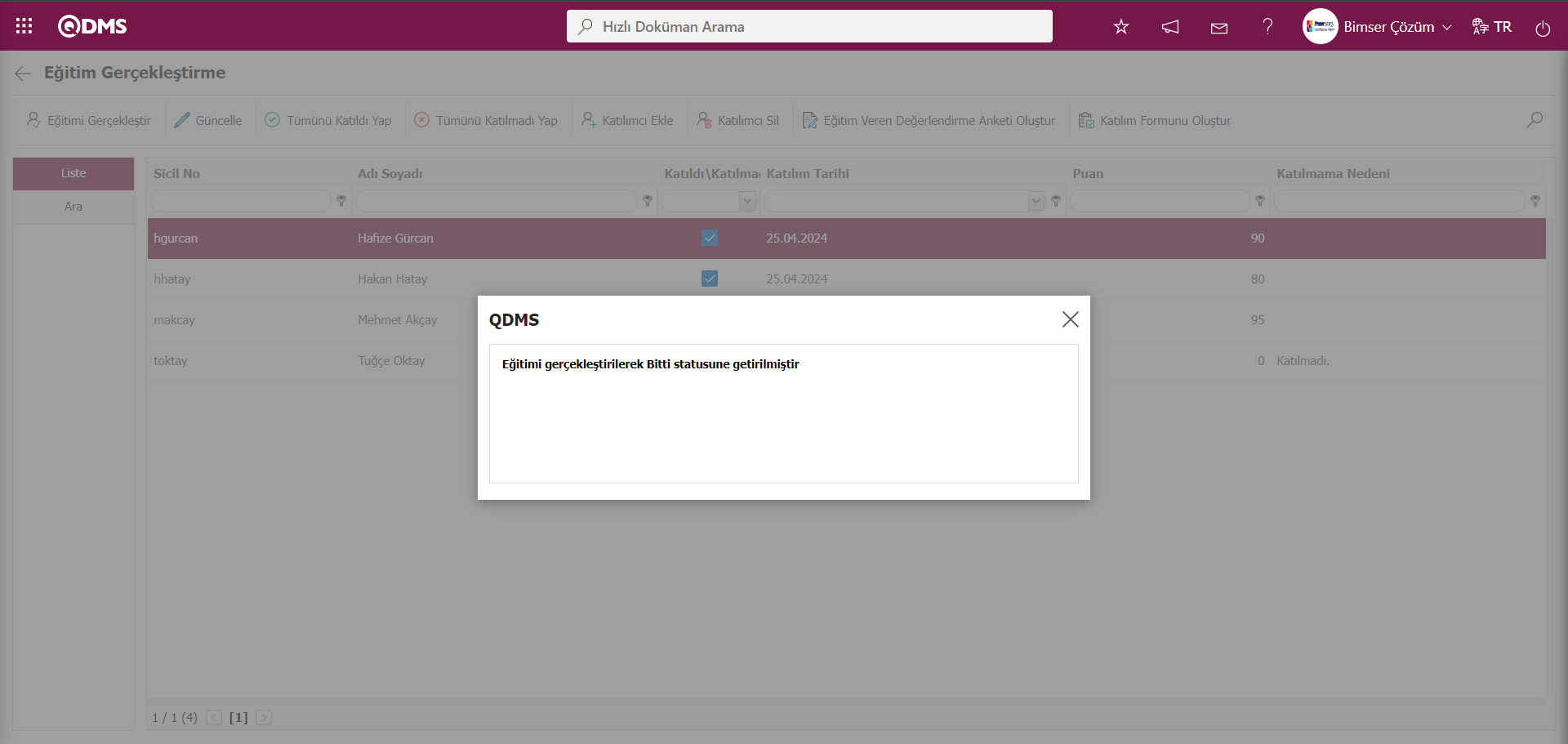
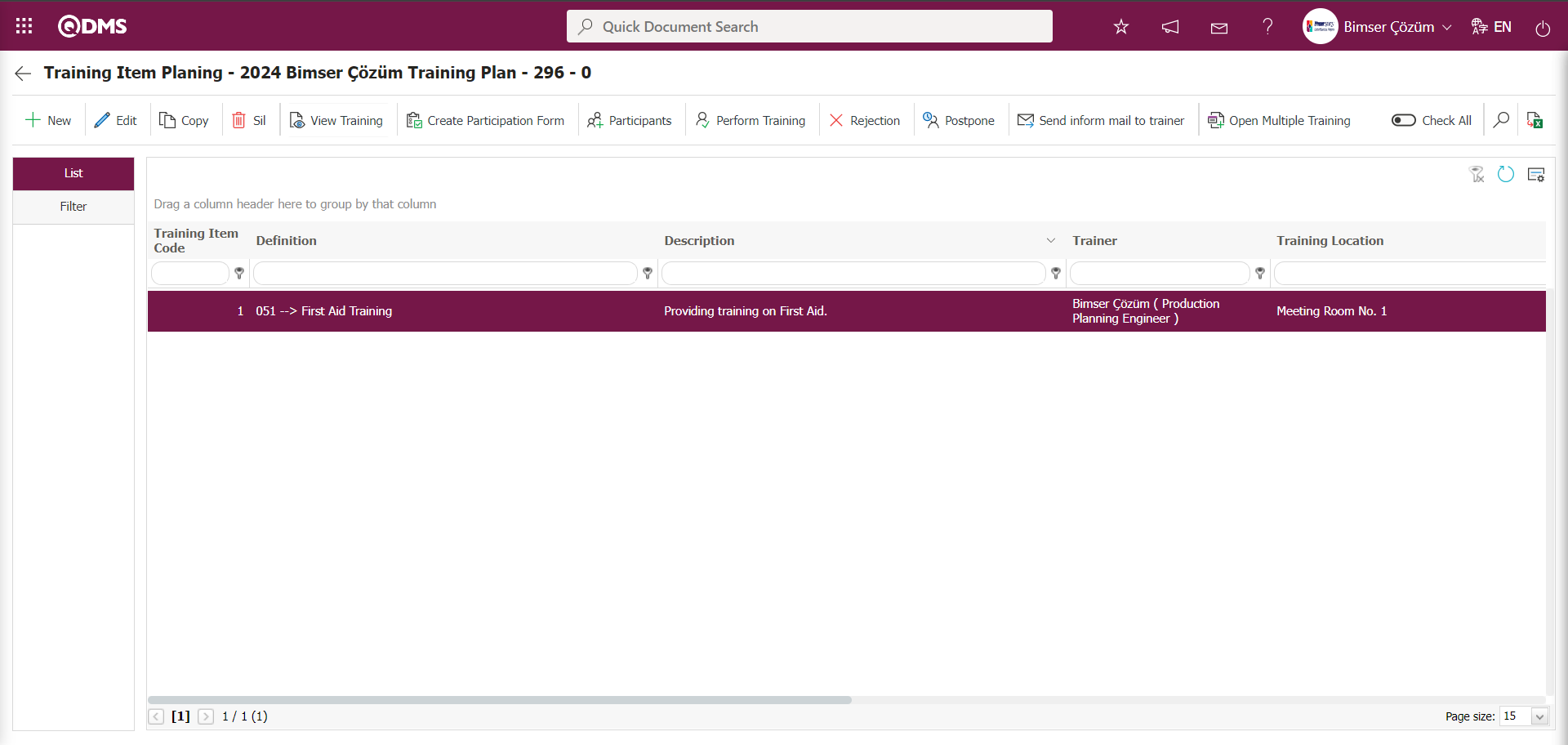
6.3.1.2.1.3.Sorumluğumdaki Eğitimler
Eğitim Planlama Modülü kapsamından tanımlanan bir eğitim detay planındaki atanan eğitim sorumlusunun bekleyen işlerinden “Sorumluluğumdaki Eğitimler” görevi olarak iş düşer.
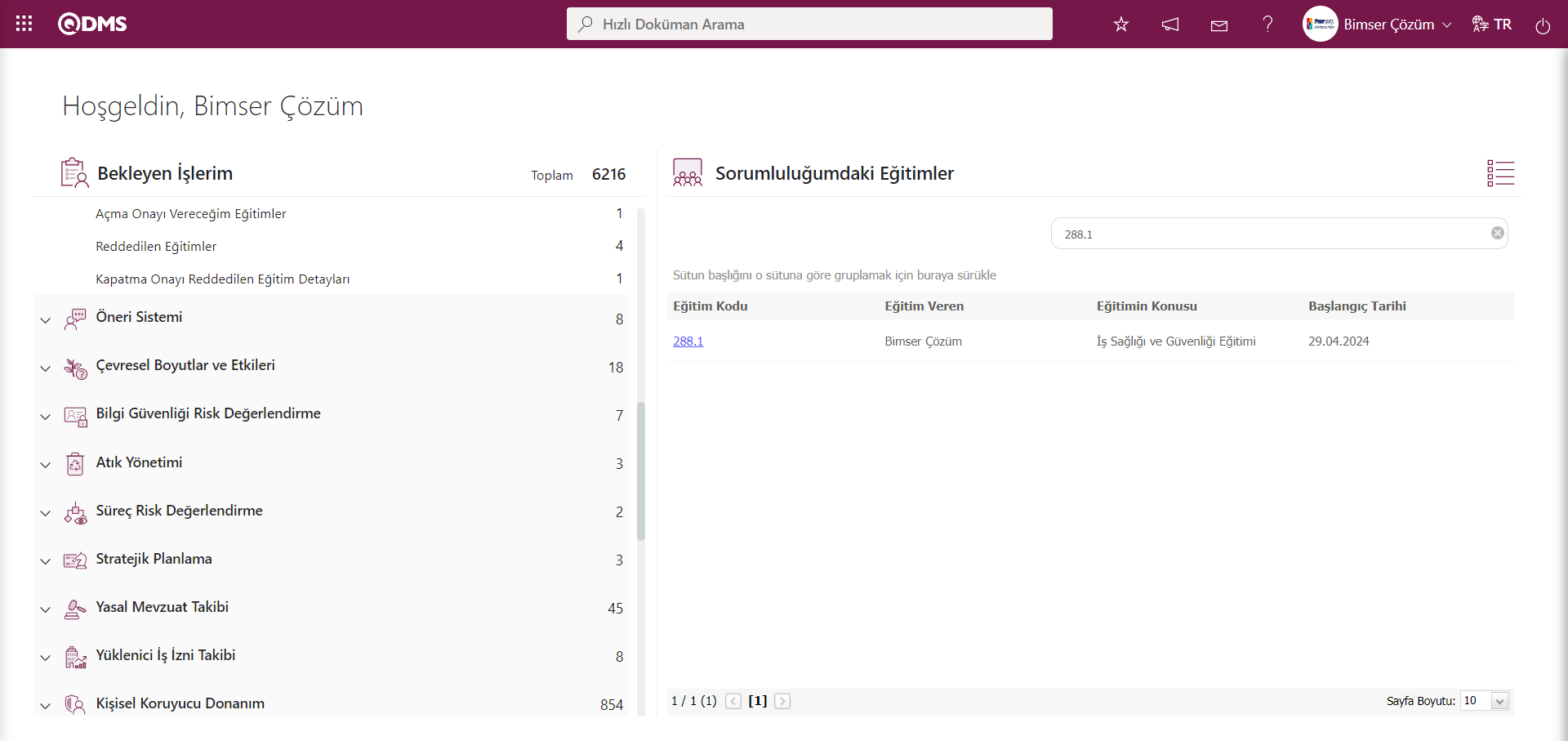
İlgili görevdeki Eğitim Kodu alanındaki link tıklanılanarak Eğitim Planlama ekranı açılır.
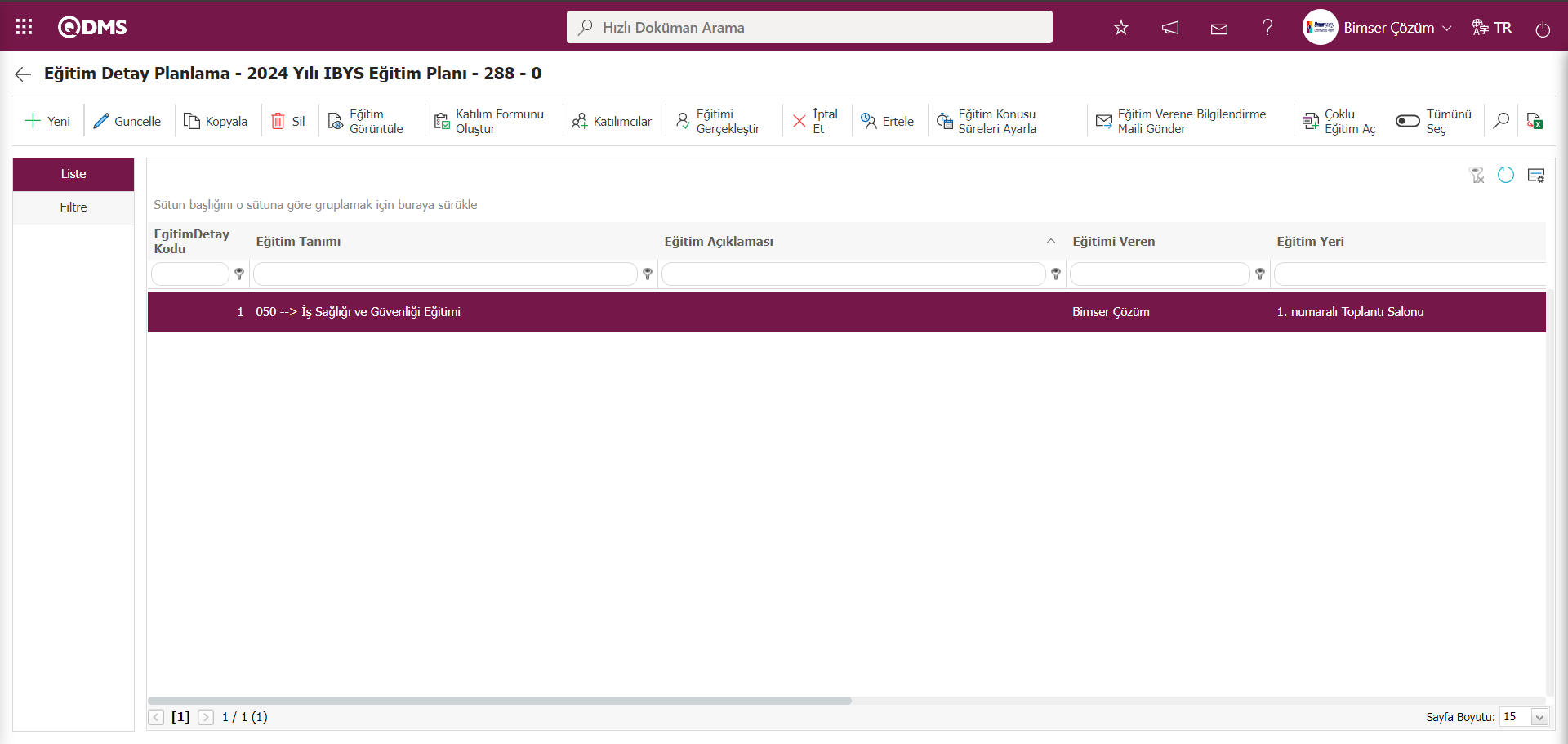
Açılan bu ekranında eğitim sorumlusu kullanıcı eğitimle ilgili işlem basamakları adım adım yaparak eğitim bitti statüne getirilme işlemi yapar.
6.3.1.2.1.4.Alacağım Eğitimler
Eğitim Planlama Modülü kapsamından tanımlanan bir eğitim detay planındaki katılanan katılımcılarının eğitimi bekleyen işlerine “Alacağım Eğitimler” görevi olarak iş düşer.
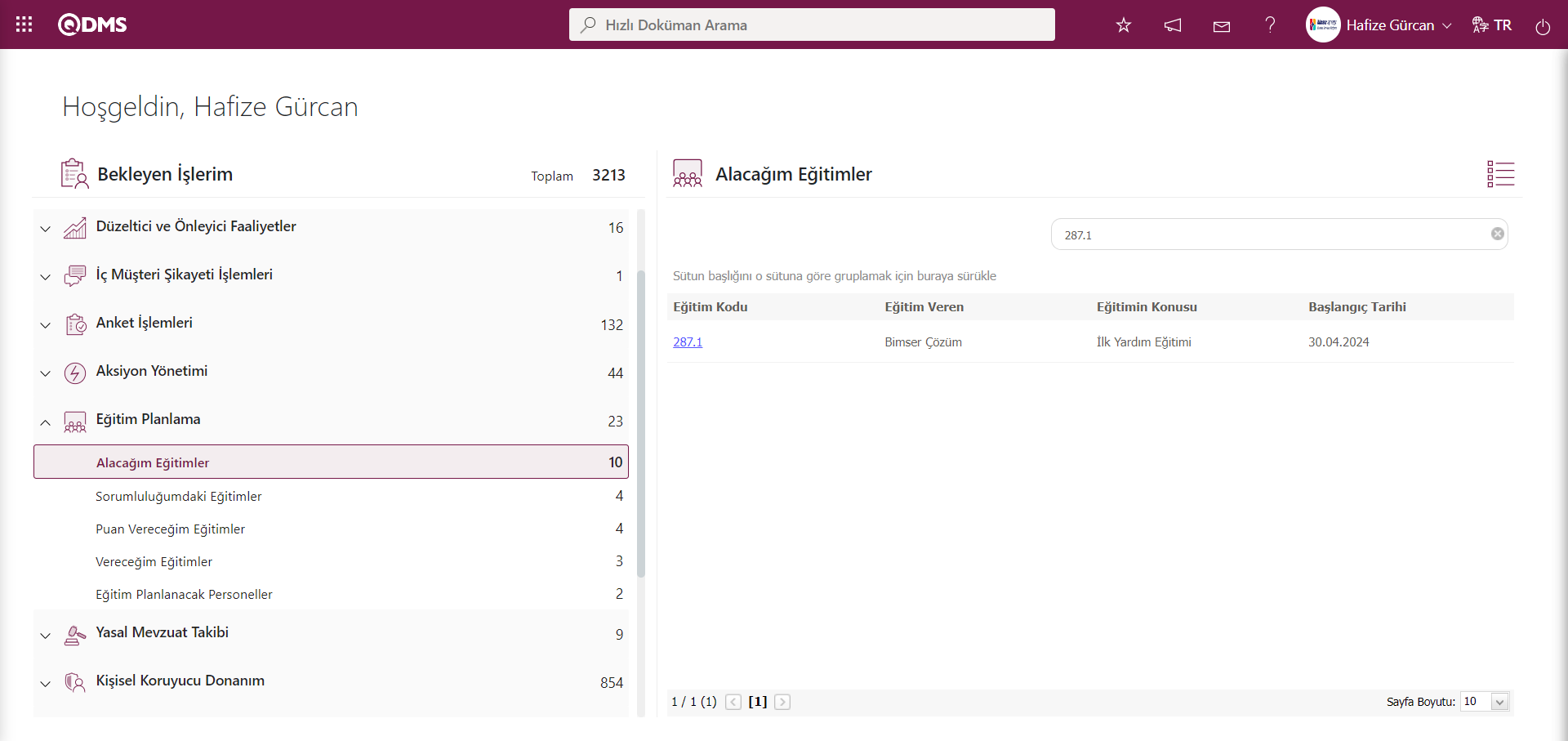
Katılımcılar ilgili görevdeki Eğitim Kodu alanındaki link tıklanılanarak Eğitim Onaylama ekranı açar.Katılımcılar bu aşamada eğitime katılacak ise onaylama veya katılmayacak ise eğitim ret nedeni yazarak red etme işlemleri yaparlar.
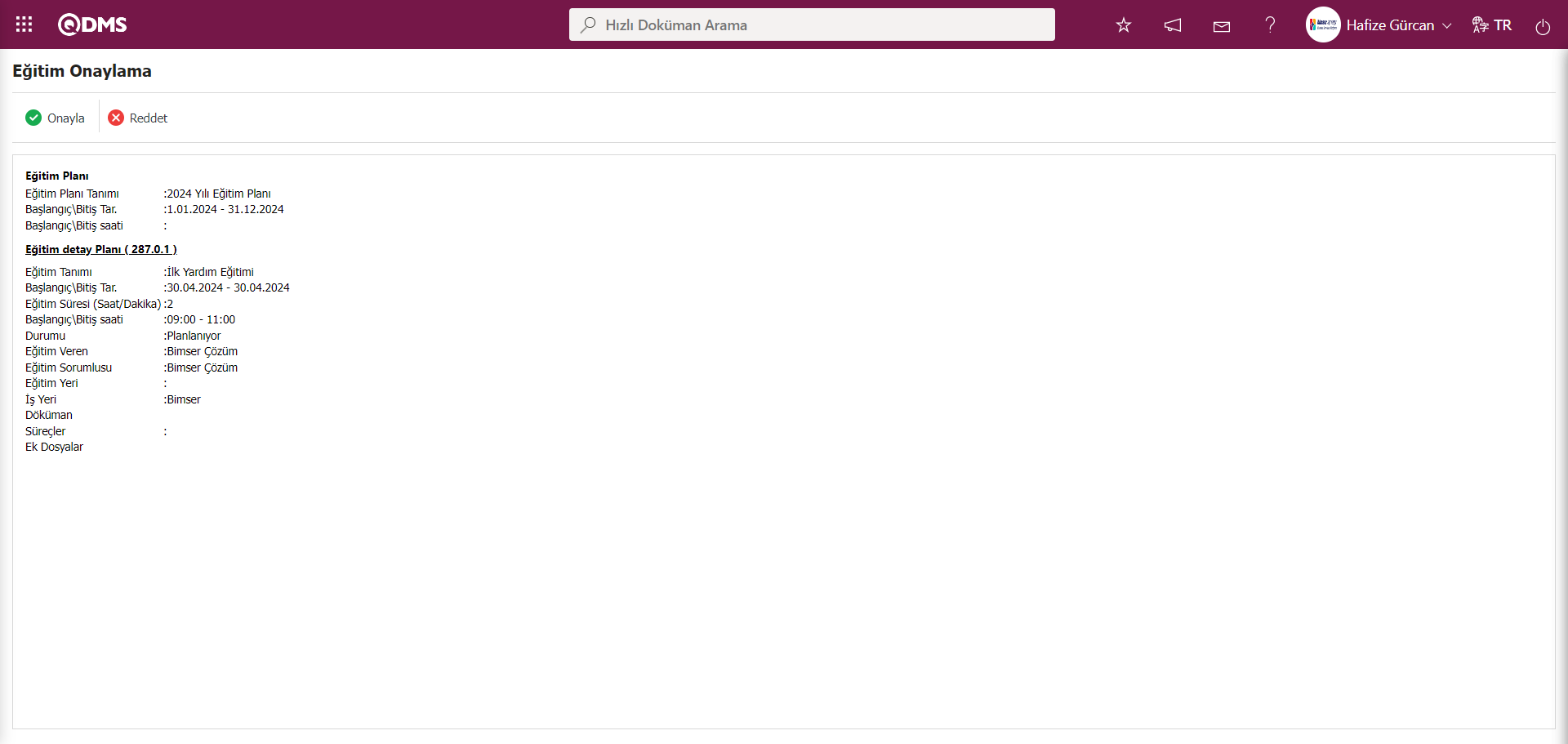
Ekranda bulunan butonlar yardımıyla;
 :Eğitime katılacağına dair onaylama işlemi yapılır.
:Eğitime katılacağına dair onaylama işlemi yapılır.
 :Eğitime katılmayacağı dair ret nedeni yazılarak ret etme işlemi yapılır.
:Eğitime katılmayacağı dair ret nedeni yazılarak ret etme işlemi yapılır.
Eğitim onaylama ekranından  butonu tıklanılır.
butonu tıklanılır.
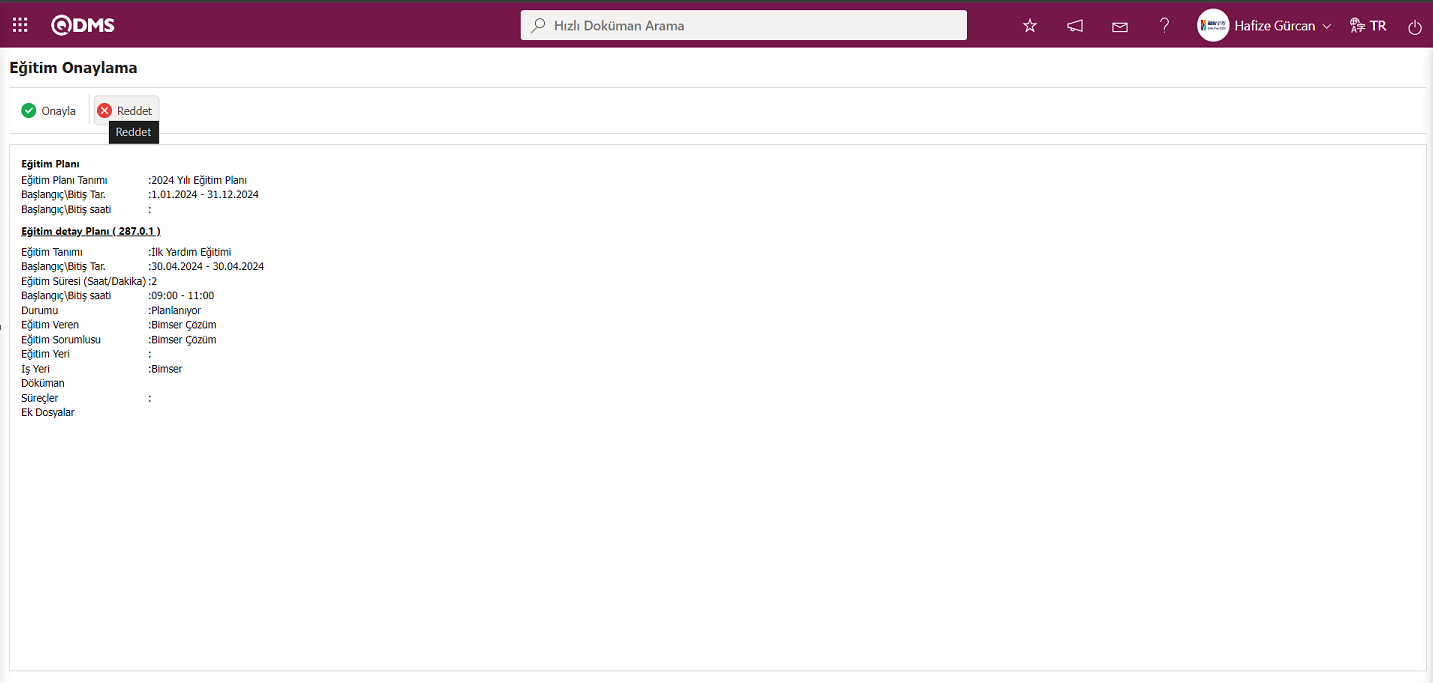
Açılan Eğitim Reddetme ekranında katılımcı isterse Ret Nedeni yazılarak eğitime katılma işleminde ret edilmesi işlemi yapar.
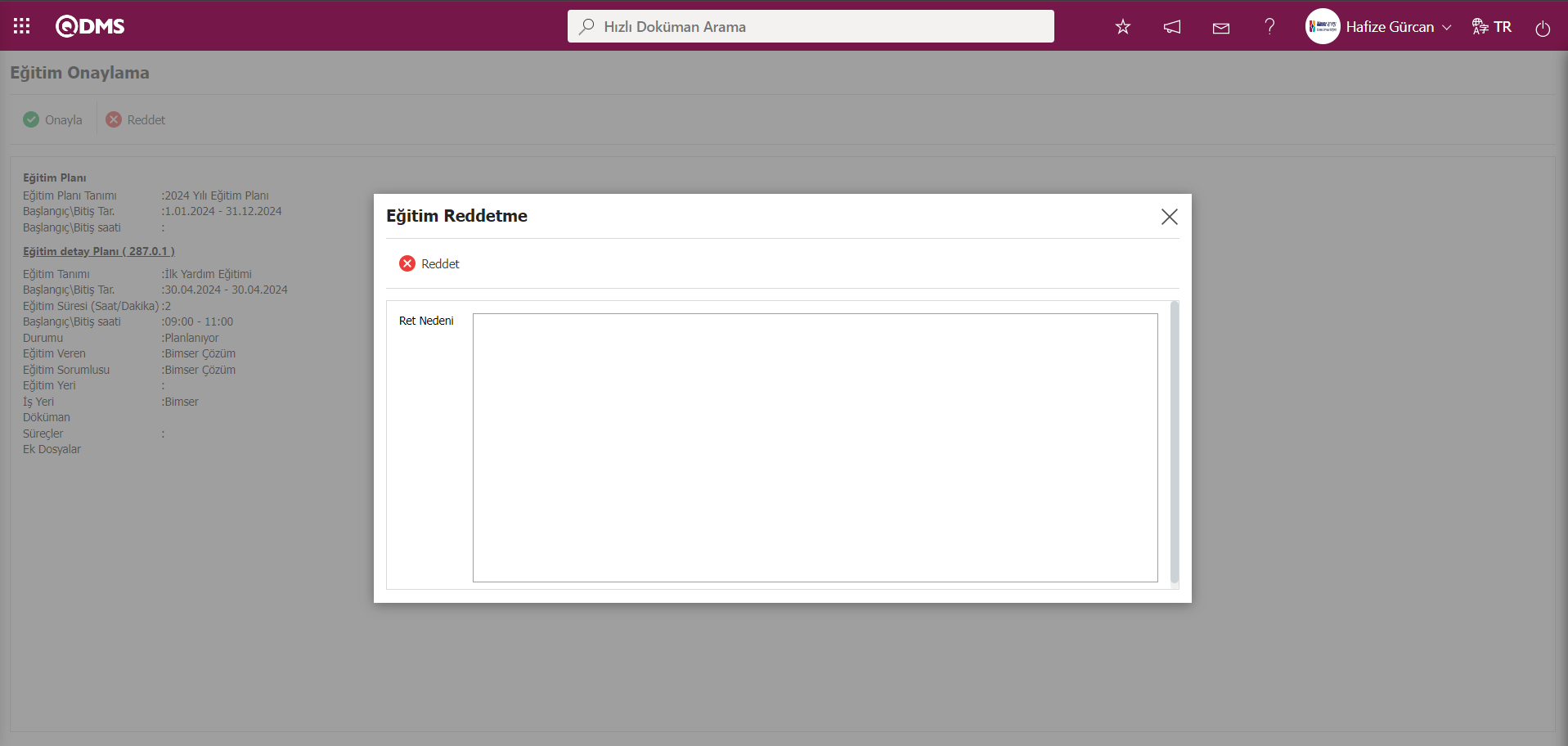
Eğitim Onaylama ekranında  butonu tıklanılır.
butonu tıklanılır.
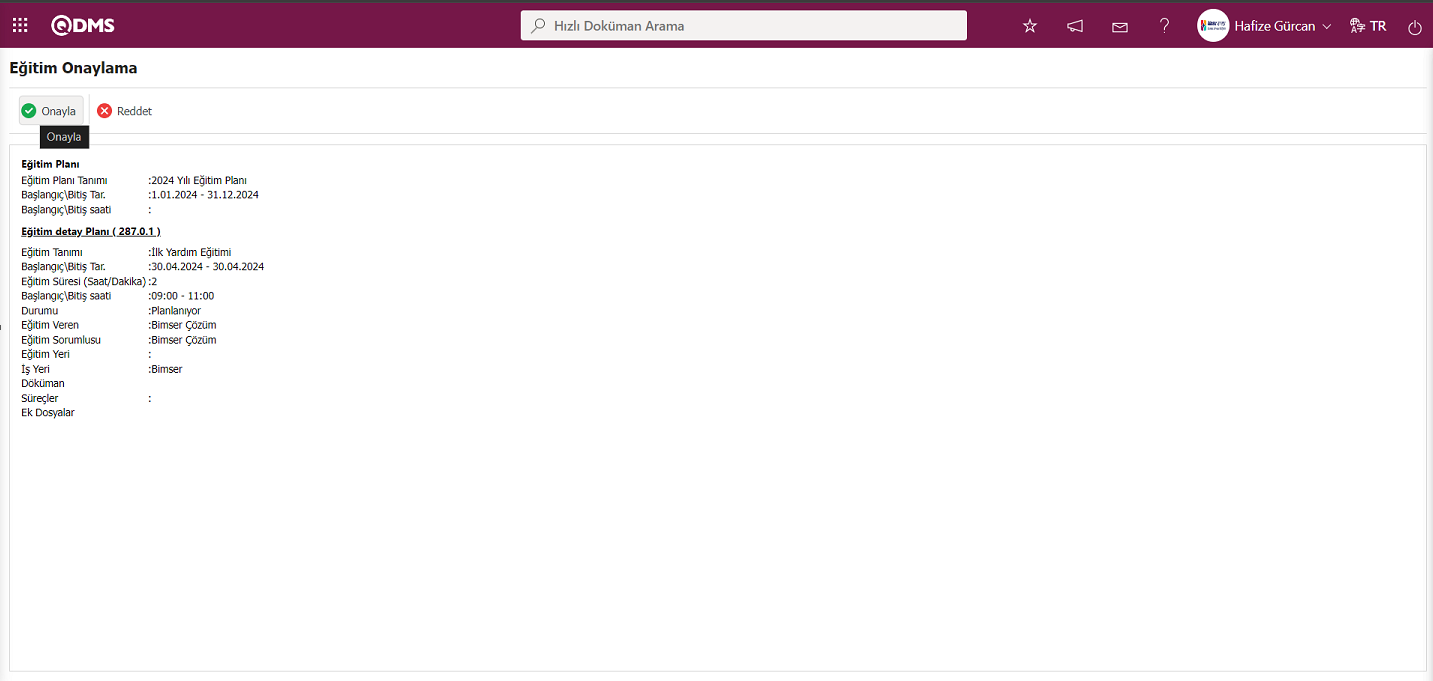
Açılan Eğitim Onaylama ekranında katılımcı onay notu bilgisi yazarak  butonu tıklayarak eğitime katılma işlemi yapar.
butonu tıklayarak eğitime katılma işlemi yapar.
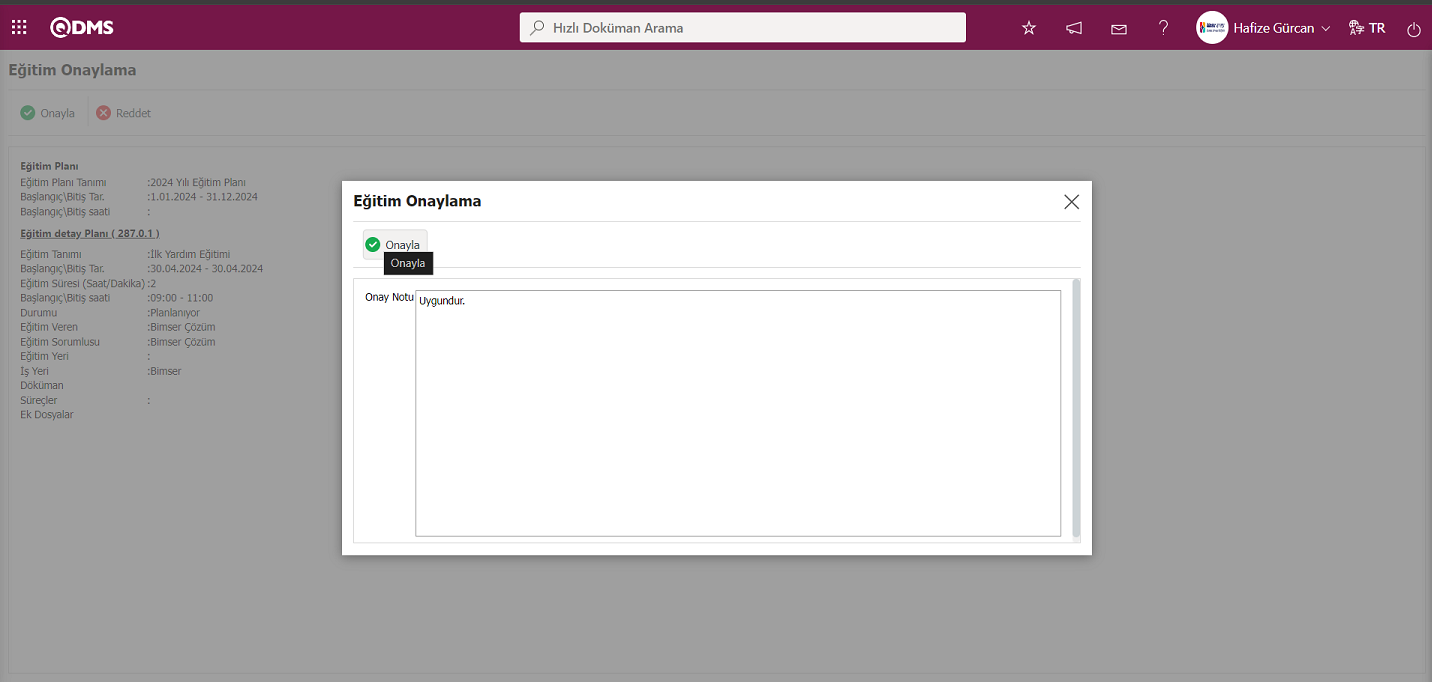
Sistem tarafından onay mail bilgisinin gittiği kullanıcı bilgisi verilir.
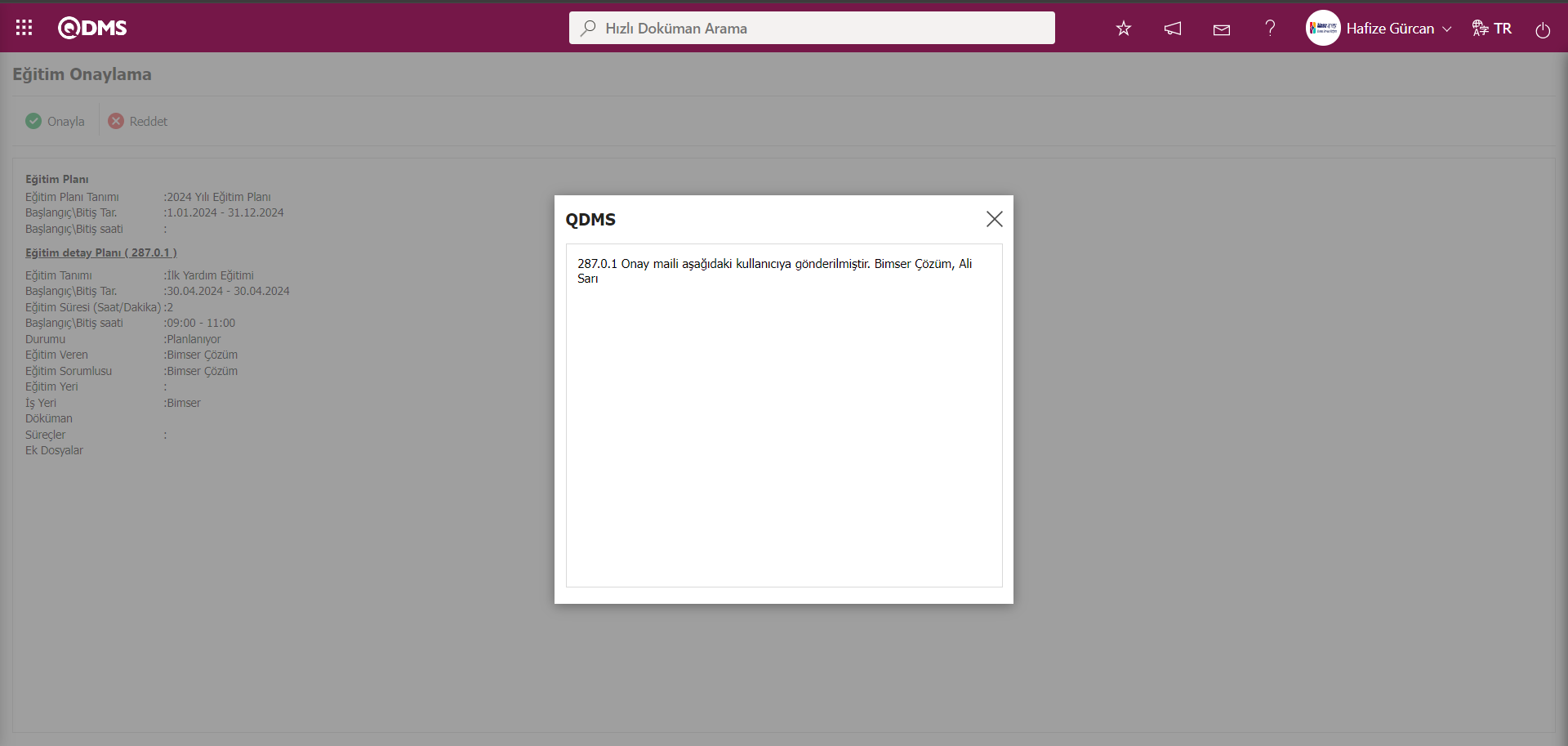
6.3.1.2.1.5.Vereceğim Eğitimler
Eğitim Planlama Modülü kapsamından tanımlanan bir eğitim detay planındaki atanan eğitim veren kişinin bekleyen işlerinden “Vereceğim Eğitimler” görevi olarak iş düşer.
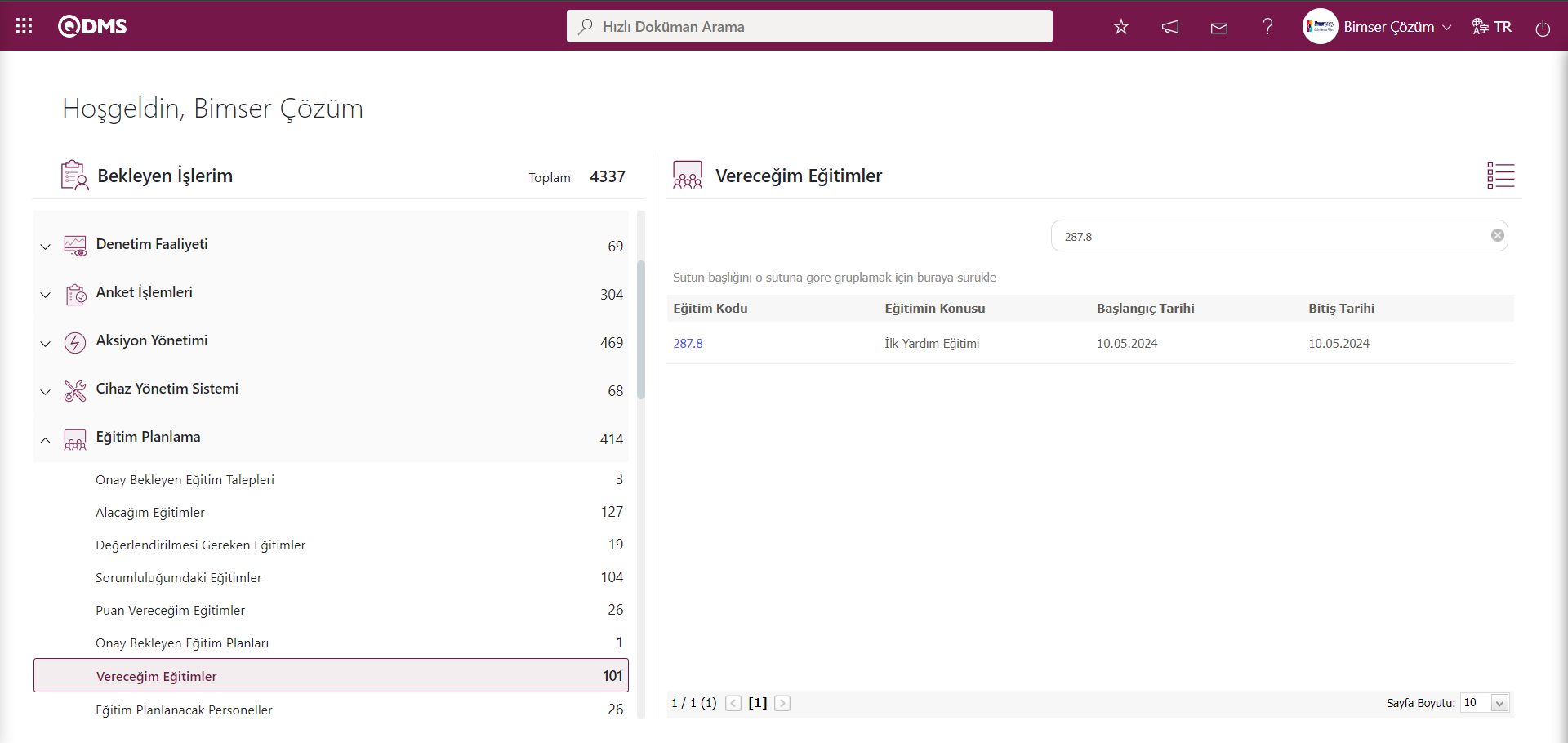
Eğitim veren ilgili görevdeki Eğitim Kodu alanındaki link tıklanılanarak Eğitim Görüntüleme ekranı görüntülerek vereceği eğitimle ilgili bilgilere ulaşır.
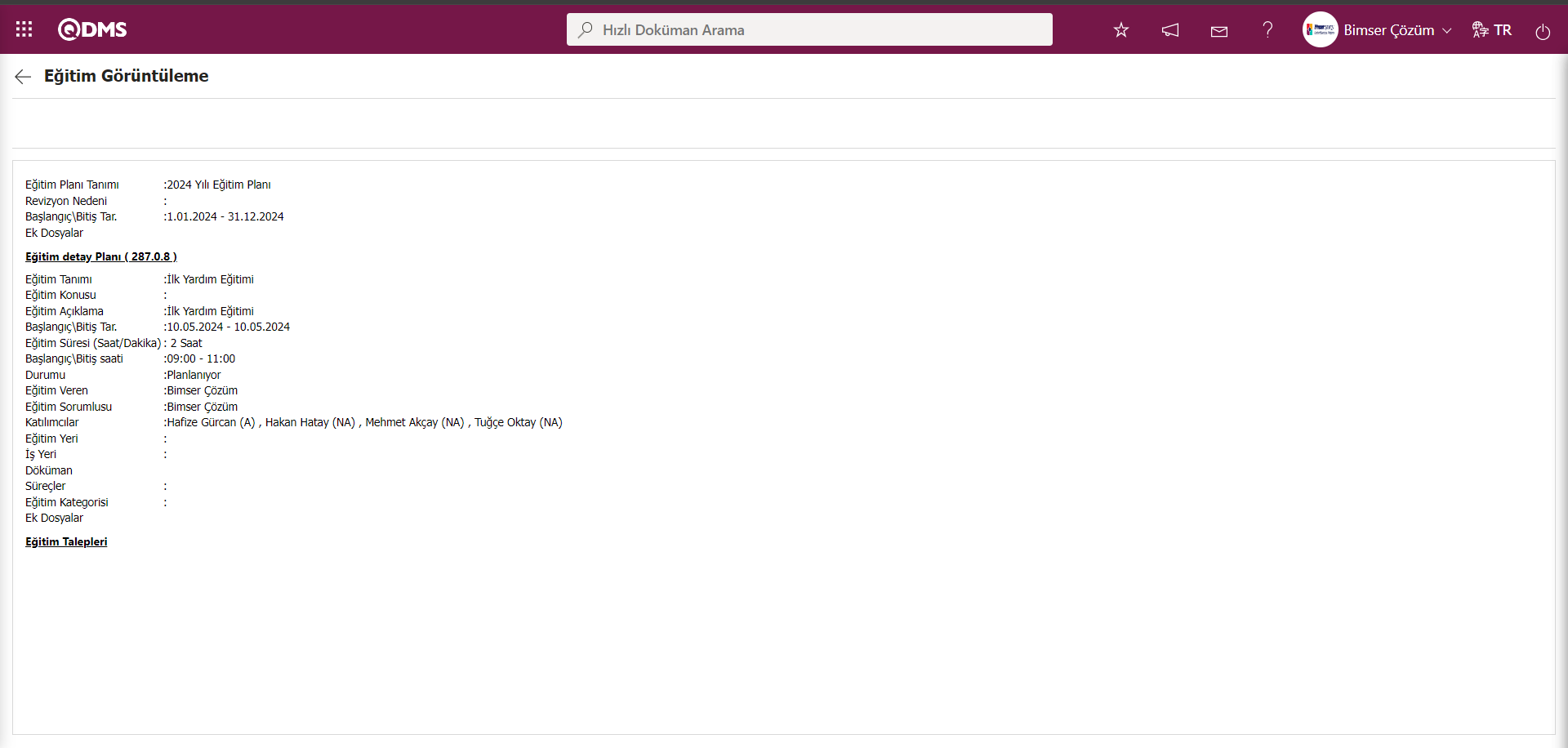
6.3.1.2.2. IBYS Kapsamından Yeni Bir Eğitim Detay Planı Oluşturma
IBYS kapsamında yeni bir Eğitim Detay Planı tanımlama işleminde Eğitim planlama modülü parametrelerinde 59 numaralı “Çalışma ve Sosyal Güvenlik Bakanlığı web servis entegrasyonu yapılacak mı? (E/H)” ve Sistem Altyapı Tanımları Modülü parametresinde 148 numaralı “Çalışma ve Sosyal Güvenlik Bakanlığı web servis entegrasyonu yapılacak mı? (E/H)” parametrelerin parametre değerleri “Evet” seçilerek aktif olması gerekir. Eğitim Detay Planlama ekranında Eğitim Tanım alanında seçilecek eğitim tanımın IBYS kapsamında mı? alanı ile ilgili check box’ın işaretli olup, Eğitim Konusu alanında Eğitim listesinde IBYS kapsamında eğitimlerin seçilmiş olması gerekir.
Sistemde oluşturulan ana eğitim planı içerisine IBYS kapsamında bir eğitim detay planı eklemek için ekranın sol üst köşesindeki  butonu tıklanarak Eğitim Detay Planlama ekranı açılır.
butonu tıklanarak Eğitim Detay Planlama ekranı açılır.
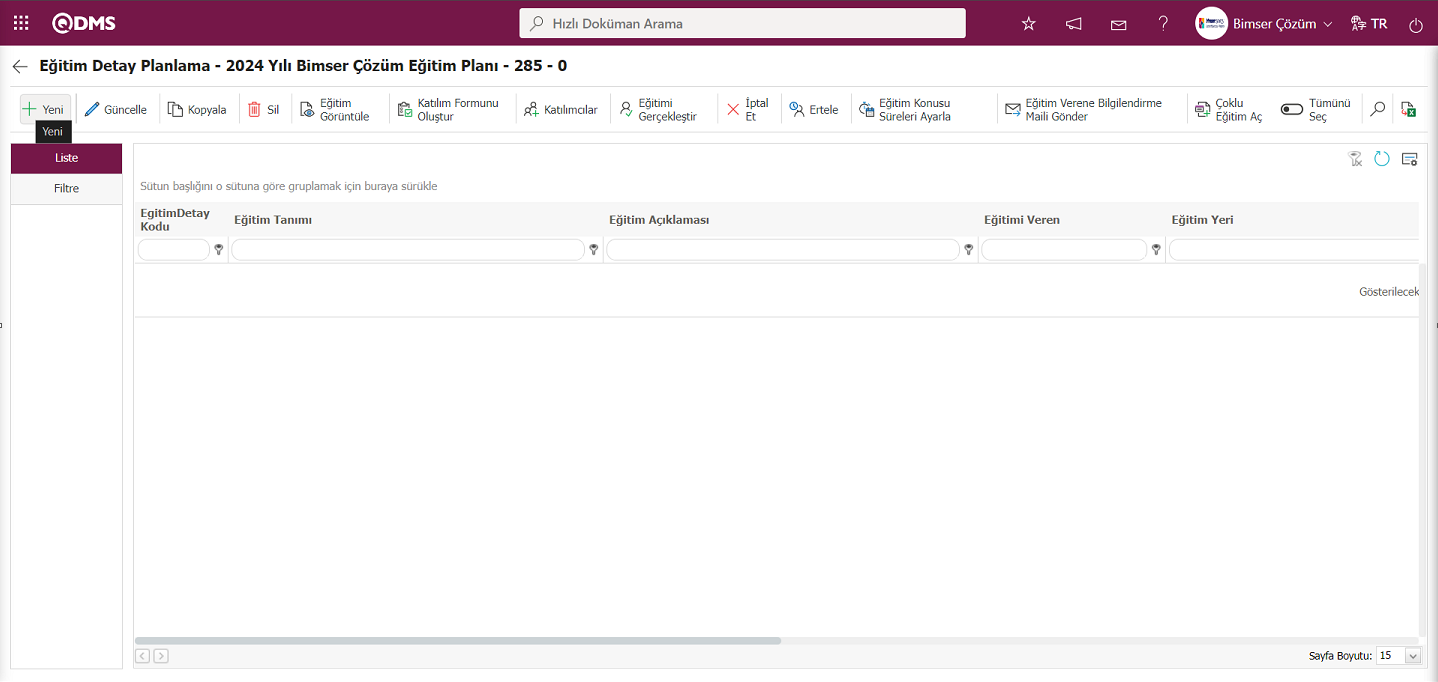 Açılan Eğitim Detay Planlama ekranında detay bilgilerin girilmesi sağlayacak ekrana erişilir. Bu ekranda Eğitim Detay Bilgileri, Etkinlik Değerlendirmesi, Eğitim Talepleri, Diğer Alanlar ve Ek Dosyalar olmak üzere sekmeler bulunmaktadır
Açılan Eğitim Detay Planlama ekranında detay bilgilerin girilmesi sağlayacak ekrana erişilir. Bu ekranda Eğitim Detay Bilgileri, Etkinlik Değerlendirmesi, Eğitim Talepleri, Diğer Alanlar ve Ek Dosyalar olmak üzere sekmeler bulunmaktadır
Eğitim Detay Bilgileri sekmesi;
Eğitim ile ilgili Eğitim tanımı, Eğitim açıklaması, Başlangıç/ Bitiş tarihi gibi detay bilgilerin girildiği sekmedir.
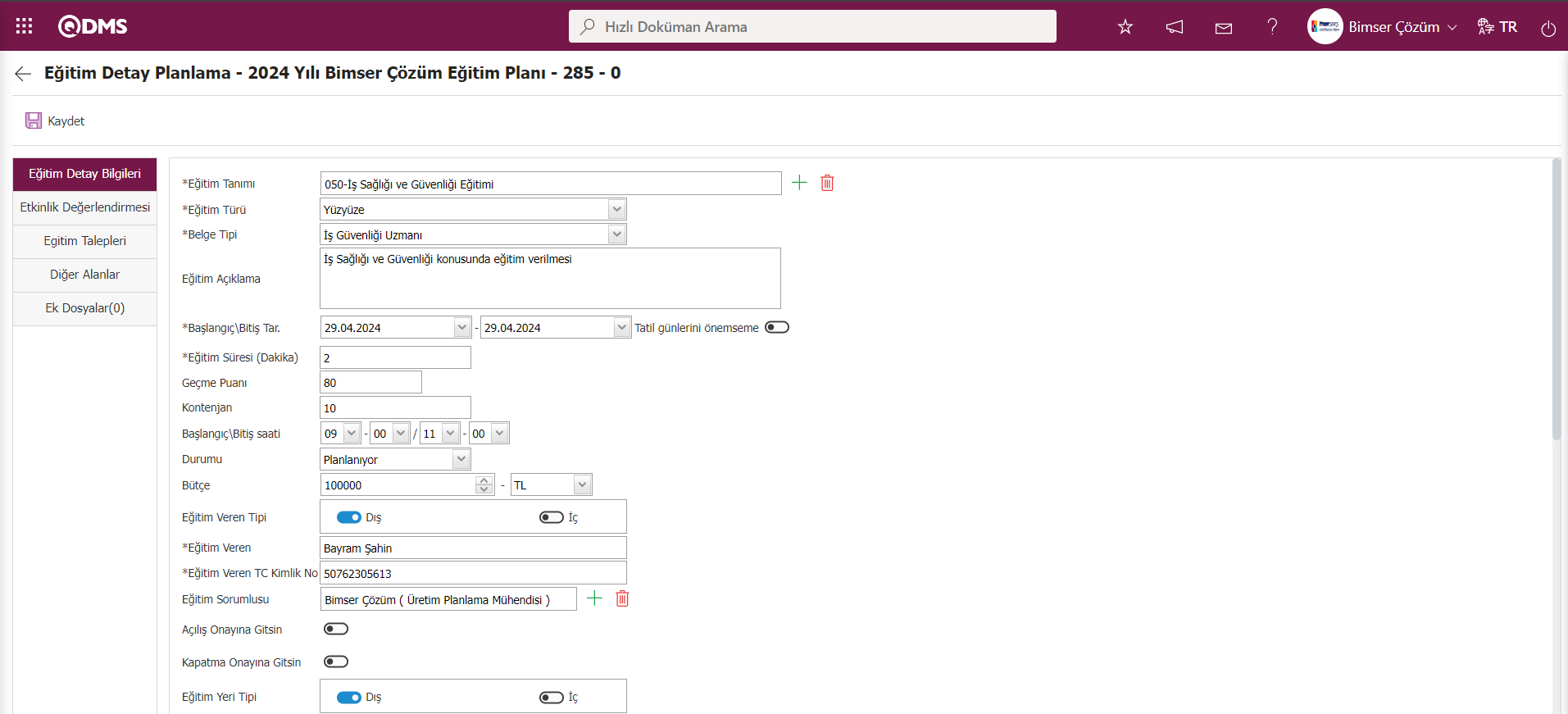
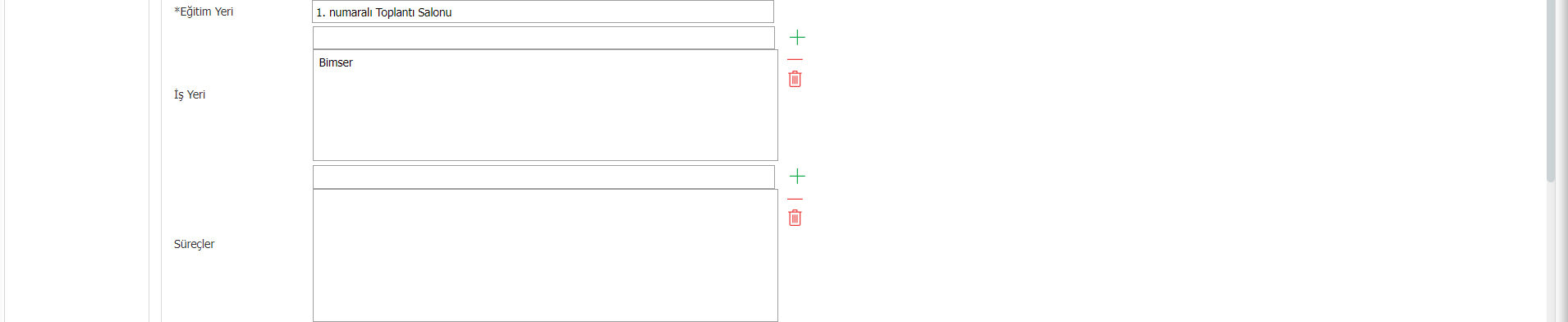

Açılan ekranda ilgili alanlar tanımlanır:
Eğitim Tanımı: Eğitim Tanımlana menüsünde tanımlanan eğitim tanımlarından seçim yapıldığı alandır. Eğitim Tanımı alanında  butonu tıklanarak açılan sistemden tanımlı Eğitim listesinde IBYS kapsamında eğitimlerden seçim yapılır. Seçilen eğitim tanımını kaldırmak için sağ yandaki
butonu tıklanarak açılan sistemden tanımlı Eğitim listesinde IBYS kapsamında eğitimlerden seçim yapılır. Seçilen eğitim tanımını kaldırmak için sağ yandaki  butonu kullanılır.
butonu kullanılır.
Eğitim Türü: Eğitimin uygulanış biçimin seçilebildiği alandır. Eğitimin uzaktan veya yüz yüze seçilebildiği alandır.
Belge Tipi: IBYS kapsamında bu eğitim tanımı bakanlığa hangi belge tipine sahip olan uzmanın göndereceğini gösteren alandır. Örneğin İşyeri Hekimi, İş Güvenliği Uzmanı ve Diğer Sağlık Personeli.
Eğitim Açıklaması: Eğitim Detay Planlama ekranından tanımlanan eğitimle ilgili açıklama bilgisinin yazıldığı alandır.Eğitimin neden verildiğini, sağlayacağı katkılar gibi konularda ilgili alana bilgisi yazılır.
Eğitim Başlangıç ve Bitiş Tarihi: Eğitim Detay Planlama ekranında tanımlanan eğitimin hangi tarihler arasında gerçekleşeceğine dair veriler olan eğitimin başlangıç ve bitiş tarihi bilgilerin açılan Takvim alanından seçildiği alandır.
Eğitim Modülü parametrelerinde 80 numaralı “Geçmiş tarihli eğitim planlanabilsin mi?” parametresi parametre değeri “Evet” seçilerek parametre aktif edilir.
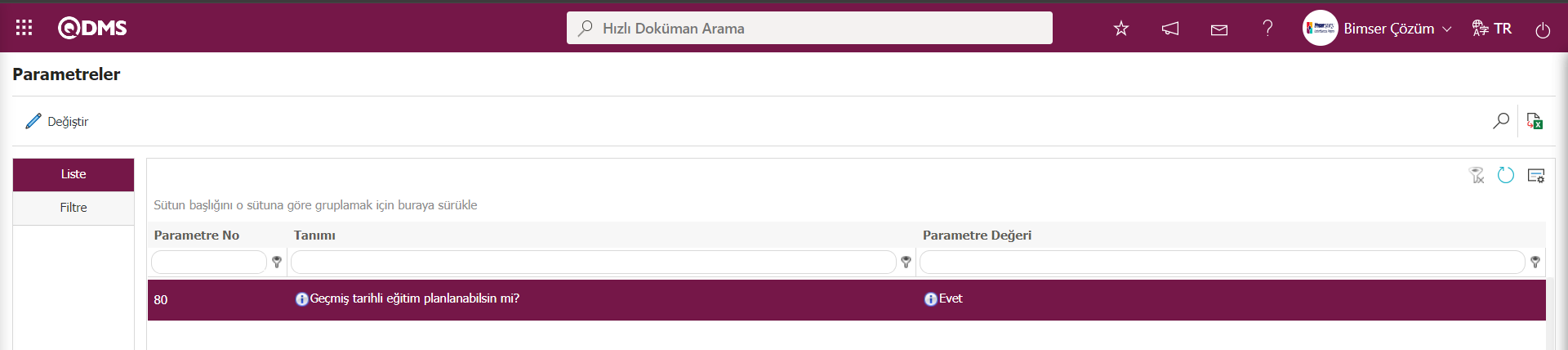
Parametre Aktif edildikten sonra Eğitim Detay Planlama ekranın Başlangıç\Bitiş Tarihi alanın geçmiş tarih seçimi yapılarak geçmiş tarihli eğitim tanımlama işlemi yapılır. Parametre "Hayır" seçilirse sistem" Başlangıç veya bitiş tarihi, bugünün tarihinden önceki bir tarih olamaz" uyarı mesajı vererek geçmiş tarihli eğitim tanımlanmaz. Kullacılar isterlerse bu parametreyi aktif ederek Geçmiş tarihli eğitim planlaması işlemi yaparlar.
Eğitim Süresi (Saat/Dakika): Eğitim Detay Planlama ekranında tanımlanan eğitim süresinin kaç saat/ dakika olduğu belirlendiği alandır.
Tatil günleri Önemseme: Eğitim Detay Planlama ekranında tatil günlerinin önemsemeden geçilmesi isteniyorsa ilgili check box işaretlenir. Bu check işaretlendiğinde tatil günlerinde eğitim planlama işlemi yapılır.İlgili check box işaretlenmediğinde ve tatil günü eğitim detay planı tanıplanıp kaydedildiğinde sistem aşağıdaki örnekteki şekilde uyarı mesajı verir.
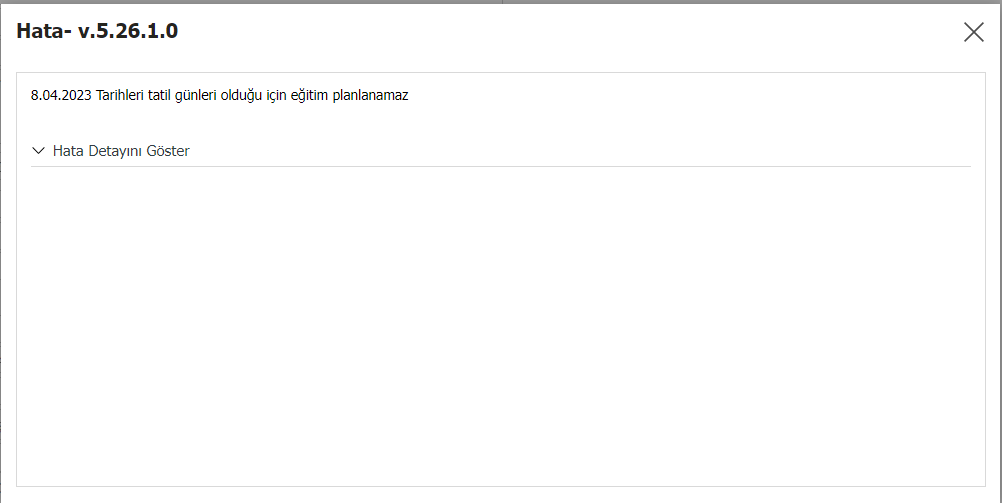 Bu alanın Eğitim Detay planlama ekranından görüntülenmesi Eğitim Planlama modülü parametrelerinden 58 numaralı “Eğitim planlanırken tatil günleri kontrol edilsin mi?” parametresinin parametre değerinin “Evet” seçilerek parametrenin aktif edilmesi gerekir.
Bu alanın Eğitim Detay planlama ekranından görüntülenmesi Eğitim Planlama modülü parametrelerinden 58 numaralı “Eğitim planlanırken tatil günleri kontrol edilsin mi?” parametresinin parametre değerinin “Evet” seçilerek parametrenin aktif edilmesi gerekir.
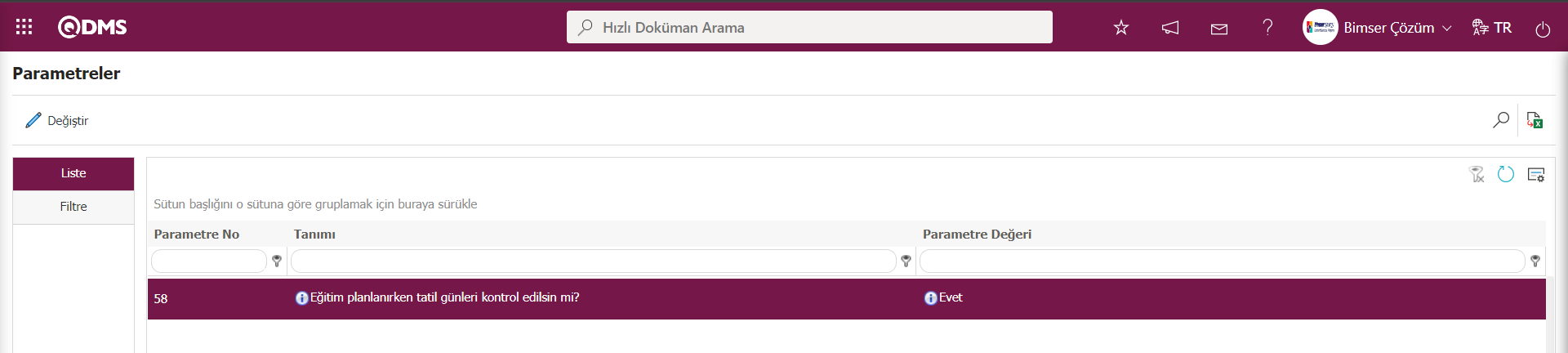
Parametre aktif edildikten sonra “Tatil günleri Önemseme” alanı ile ilgili check box işaretlenmediğinde sistem Eğitim planlanırken hafta sonu, ya da bayram günleri gibi tatil günleri için uyarı verilmesi işlemi sağlar.
Geçme Puanı: Eğitim Detay Planlama ekranında tanımlanan eğitim sonucunda alınacak geçme puanı bilgisinin yazıldığı alandır.Eğitim Planlama Modülü parametrelerinden 86 numaralı “Geçme puanının altında kalan katılımcılar için bilgilendirme maili atılacak roller (Amir =A , Eğitim Sorumlusu = ES, Modül Admini = MA)(Virgül ile ayırarak yazınız.) parametresinin parametre değerine tanımlanan değere göre geçme puanı altında kalan katılımcılara bilgilendirme mail atılacak roller belirlenir.
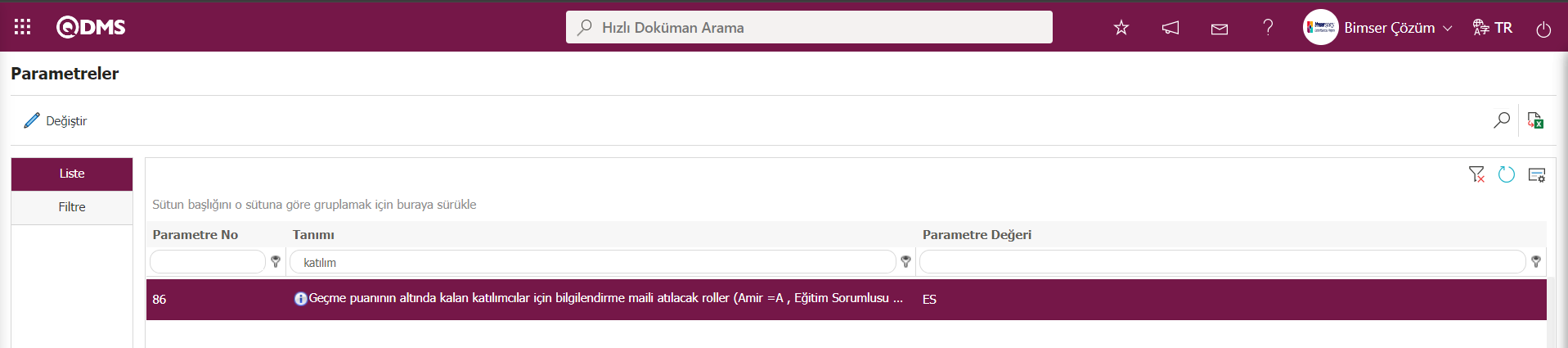
Geçme puanının altında kalan katılımcılar için bilgilendirme maili atılacak roller olarak Amir ise parametre değerine "A", Eğitim Sorumlusu ise parametre değerine "ES", Modül Yöneticisi ise parametre değerine "MA" yazılır. Birden fazla rol yazılacak rolleri temsil eden harfler arasına virgül konularak parametre değerine yazılır. 86 numaralı parametrede örnekte olduğu gibi Eğitim sorumlusu için parametre değeri “ES” olarak tanımlanmıştır.
Kontenjan: Eğitim Detay Planlama ekranında tanımlanan eğitime katılacak kişi sayısı bilgisinin yazıldığı alandır.Eğitim Planlama modülü parametrelerinden 60 numaralı “Eğitim Detay Planlama için Kontenjan zorunlu olsun mu?” parametresinin parametre değeri “Evet” seçilerek parametre aktif edilir.
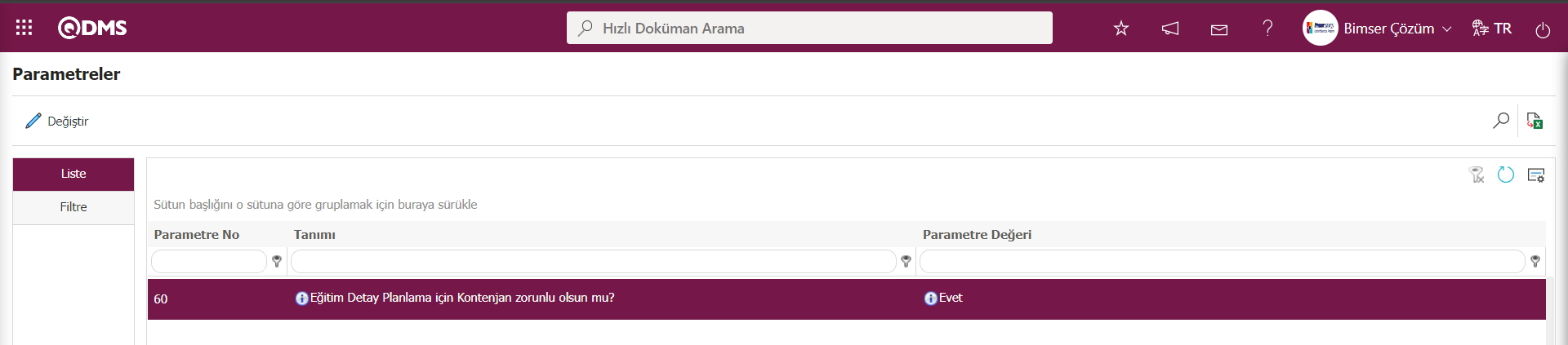
Parametre aktif edildikten sonra Kontejan alanın doldurulmasının zorunluluğu getirilir. Eğer Eğitim Planlama Detay tanımlanıp, kaydedilme işlemi yapıldığında bu alanın bilgi girişi yapılmadığında sistem doldurulması gerektiği konusunda aşağıdaki şekilde uyarı mesajı verir.
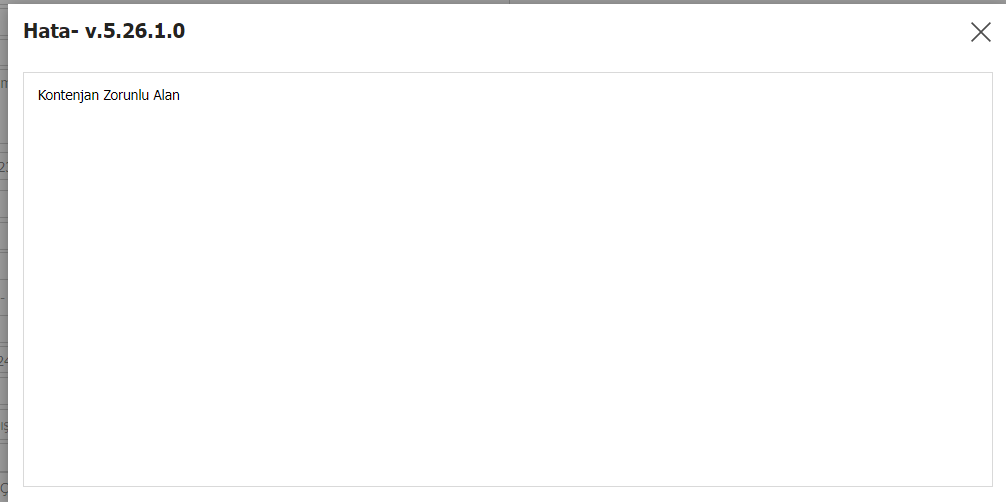
Parametre değeri “Hayır” seçilerek parametre pasif edildiğinde bu alanın doldurulması zorunluluğu kalkar.
Başlangıç ve Bitiş Saati: Eğitim Detay Planlama ekranında tanımlanan eğitimin hangi saatler arasında gerçekleşeceğine dair veriler olan başlangıç ve bitiş saati bilgilerinin belirlendiği alandır.
Durumu: Eğitim Detay Planlama ekranında tanımlanan eğitimin hangi aşamada olduğunu gösteren alandır Yeni bir eğitim oluşturulurken durumu otomatik ‘Planlanıyor’ olarak gelmektedir. Daha sonra eğitimin durumuna göre ‘’Devam ediyor, Tamamlandı, Bitti, Ertelendi, İptal Edildi’’ durumlarının belirlendiği alandır.
Bütçe: Eğitim Detay Planlama ekranından planlanan eğitim için gerekli olabilecek bütçenin yazılacağı alandır.
Eğitim Veren Tipi: Eğitimi veren kullanıcı kurum içi ise iç seçilmelidir. İç seçilmesi halinde bir sonraki adımda eğitimi veren personeli seçebilmek için QDMS’teki personel havuzundan seçim yapılması sağlanır. Eğitim Veren alanından  butonu tıklanarak açılan sistemde tanımlı Personel listesinden seçim yapılır.Eğitim veren alanında
butonu tıklanarak açılan sistemde tanımlı Personel listesinden seçim yapılır.Eğitim veren alanında  butonu tıklanarak ise açılan kullanıcı grubu listesinden kullanıcı grubu ekleme işlemi yapılır.
butonu tıklanarak ise açılan kullanıcı grubu listesinden kullanıcı grubu ekleme işlemi yapılır.

Eğitimi veren kullanıcı kurum dışı ise dış seçilmelidir. Dış seçilmesi halinde, bir sonraki adımda bu kişinin isminin ve TC kimlik No bilgisinin girileceği alanlar görüntülenir.

Eğitimi Veren: Eğitim Detay Planlama ekranında tanımlanan eğitim Eğitimi veren tipi iç seçilerek sistemde tanımlı personel listesinden kullanıcının bilgisinin yazıldığı alandır. Eğitim Planlama Modülü parametrelerinden 92 numaralı “Eğitim Veren için tarih kontrolü yapılacak mı?” parametresinin parametre değeri “Evet” seçilerek parametre aktif edilir.
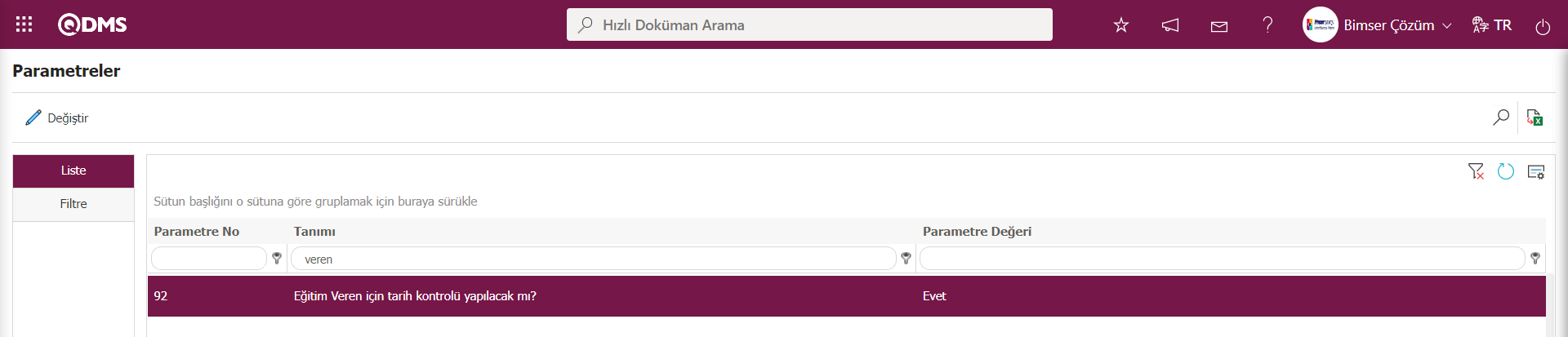
Parametre aktif edildikten sonra Eğitim Veren olarak seçilen kişi için eğitim detayı planlanırken aynı tarih ve saatte farklı bir eğitim için eğitim veren olarak bulunup bulunmadığını kontrol edilir. Eğitim Detay Planlama ekranında kayıt işlemi yapıldıktan sonra sistem aşağıdaki şekilde uyarı mesajı vererek eğitim verecek kişinin tarih kontrolü işlemi yapar.
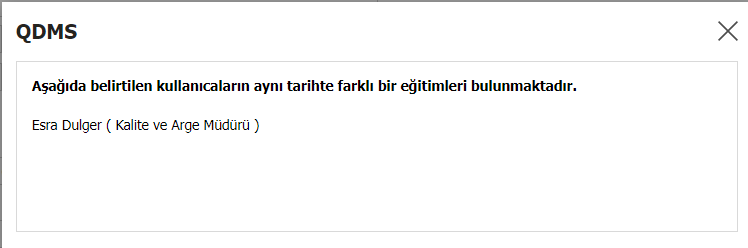
Eğitim Sorumlusu: Eğitim Detay Planlama ekranında tanımlanan eğitimin verilmesi ile ilgilenen sorumlunun belirlendiği alandır. Eğitim sorumlusunun görevi, eğitime katılımcıların eklenmesi veya güncellenmesi, eğitimin organize edilmesi, bu eğitimin hangi aşamalarda olduğunun takip edilmesi ve katılımcıların eğitime katılma durumları ile başarı puanlarının girilerek eğitimin gerçekleştirilmesidir. Eğitim Planlama Modülü parametrelerinden 93 numaralı “Eğitim Sorumlusu için tarih kontrolü yapılacak mı?”parametresinin parametre değeri “Evet” seçilerek parametre aktif edilir.
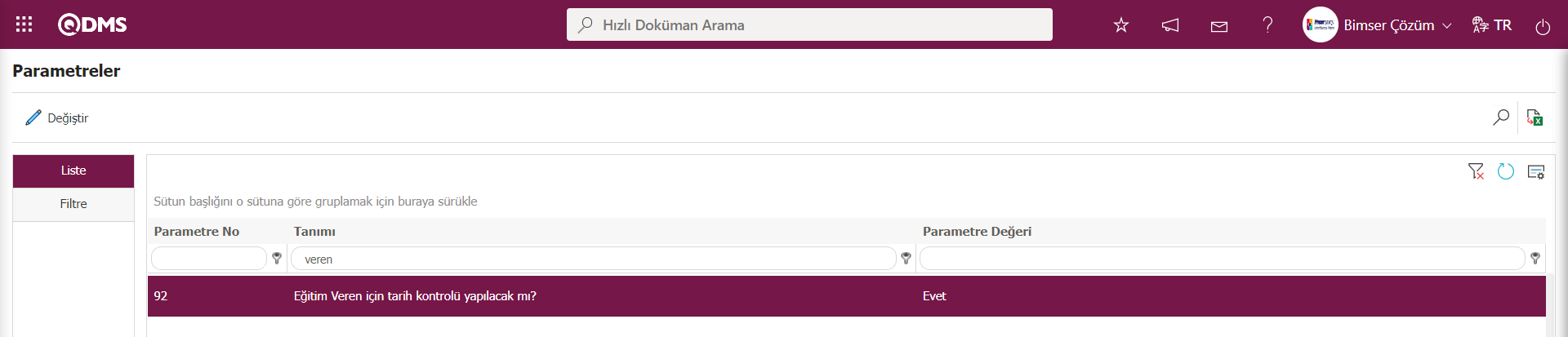
Parametre aktif edildikten sonra Eğitim Sorumlusu olarak seçilen kişi için eğitim detayı planlanırken aynı tarih ve saatte farklı bir eğitim için eğitim sorumlusu olarak bulunup bulunmadığını kontrol edilir. Eğitim Detay Planlama ekranında kayıt işlemi yapıldıktan sonra sistem aşağıdaki şekilde uyarı mesajı vererek eğitim sorumlusu kişinin tarih kontrolü işlemi yapar.
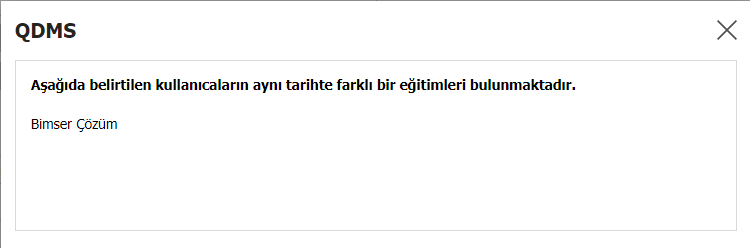 Açılış Onayı Gitsin: Eğitim Detay Planlama ekranında tanımlanan eğitim detay planın açılış onayına gitmesi isteniyorsa ilgili check box işaretlenir. İlgili check box işaretlendikten sonra açılış onayına gönderilen eğitimler onaydaki kişinin “Bekleyen İşlerim” sayfasında “Açma Onayı Vereceğim Eğitimler” görevi olarak iş düşer. Parametreye bağlı olarak görüntülenen bir alandır.Eğitim Planlama modülü parametrelerinden 88 numaralı “Detay bazında açma onayı kullanılacak mı?” parametresinin parametre değeri “Evet”seçilerek parametre aktif edilir.
Açılış Onayı Gitsin: Eğitim Detay Planlama ekranında tanımlanan eğitim detay planın açılış onayına gitmesi isteniyorsa ilgili check box işaretlenir. İlgili check box işaretlendikten sonra açılış onayına gönderilen eğitimler onaydaki kişinin “Bekleyen İşlerim” sayfasında “Açma Onayı Vereceğim Eğitimler” görevi olarak iş düşer. Parametreye bağlı olarak görüntülenen bir alandır.Eğitim Planlama modülü parametrelerinden 88 numaralı “Detay bazında açma onayı kullanılacak mı?” parametresinin parametre değeri “Evet”seçilerek parametre aktif edilir.
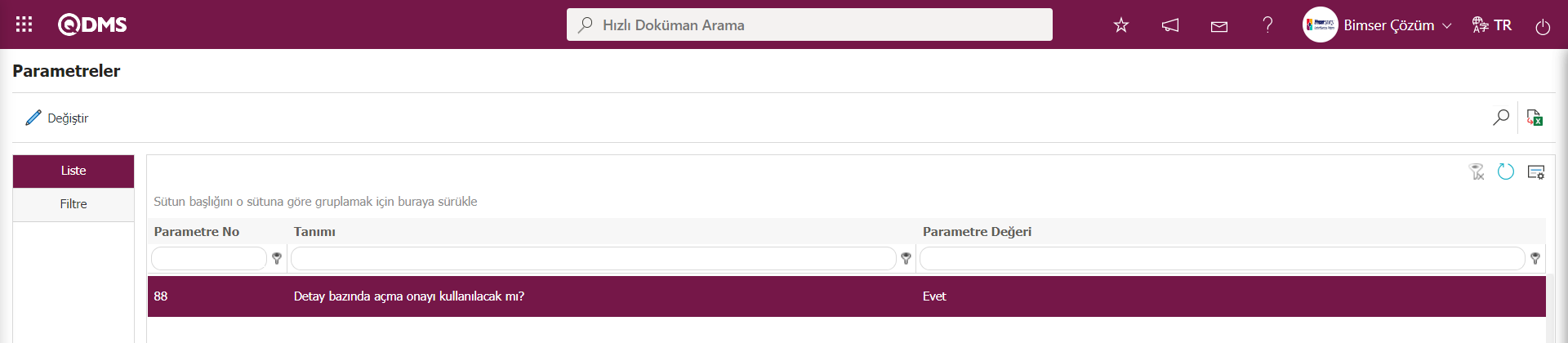
Parametre aktif edildikten sonra Eğitim Planlama Detay ekranında “Açılış onayı Gitsin” alanı ile ilgili check box görüntülenir. Bu check işaretlenerek detay bazında açma onayına tanımlanan eğitim detay planı gönderilir.
Kapatma Onayına Gitsin: Eğitim Detay Planlama ekranında tanımlanan eğitim detay planın kapatma onayına gitmesi isteniyorsa ilgili check box işaretlenir. İlgili check box işaretlendikten sonra kapatma onayına gönderilen eğitimler onaydaki kişinin “Bekleyen İşlerim” sayfasında “Kapatma Onayı Vereceğim Eğitimler” görevi olarak iş düşer. Parametreye bağlı olarak görüntülenen bir alandır.Eğitim Planlama modülü parametrelerinden 88 numaralı “Detay bazında kapatma onayı kullanılacak mı?” parametresinin parametre değeri “Evet”seçilerek parametre aktif edilir.
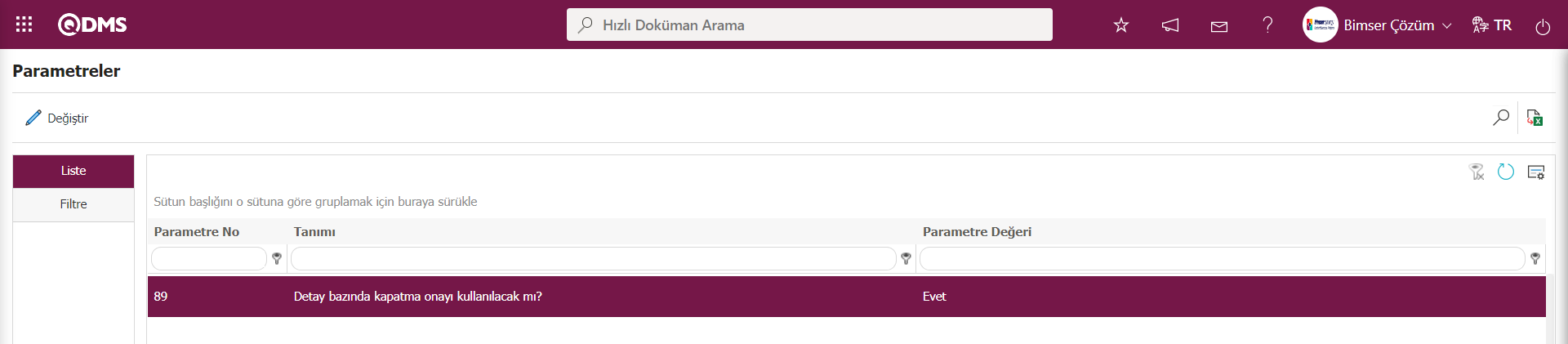
Parametre aktif edildikten sonra Eğitim Planlama Detay ekranında “Kapatma Onayına Gitsin” alanı ile ilgili check box görüntülenir. Bu check işaretlenerek detay bazında kapama onayına tanımlanan eğitim detay planı gönderilir.
Eğitim Yeri Tipi: (Dış/ İç): Eğitim Detay Planlama ekranında tanımlanan eğitimin yerinin iç ve dış seçeneklerinden seçildiği alandır.
Eğitim Yeri: Eğitim Detay Planlama ekranından tanımlanan eğitimin nerede gerçekleştiğinin tanımlandığı alandır.
İş Yeri: Eğitim Detay Planlama ekranında tanımlanan eğitimin kurumun hangi lokasyonunda gerçekleşeceğinin bilgisinin  butonu tıklanarak açılan sistemden tanımlı işyeri listesinden seçildiği alandır. Çoklu seçim işlemi yapılır. İşyeri listesi Sistem Altypaı Tanımları/BSAT/Tanımlar/İşyeri Tanımlama menüsünde tanımlı olarak gelmektedir.Eğitim Planlama modülü parametrelerinden 19 numaralı “Eğitim Planlanırken iş yeri otomatik seçili gelsin” parametresinin parametre değeri “Evet” seçilerek parametre aktif edilir.
butonu tıklanarak açılan sistemden tanımlı işyeri listesinden seçildiği alandır. Çoklu seçim işlemi yapılır. İşyeri listesi Sistem Altypaı Tanımları/BSAT/Tanımlar/İşyeri Tanımlama menüsünde tanımlı olarak gelmektedir.Eğitim Planlama modülü parametrelerinden 19 numaralı “Eğitim Planlanırken iş yeri otomatik seçili gelsin” parametresinin parametre değeri “Evet” seçilerek parametre aktif edilir.
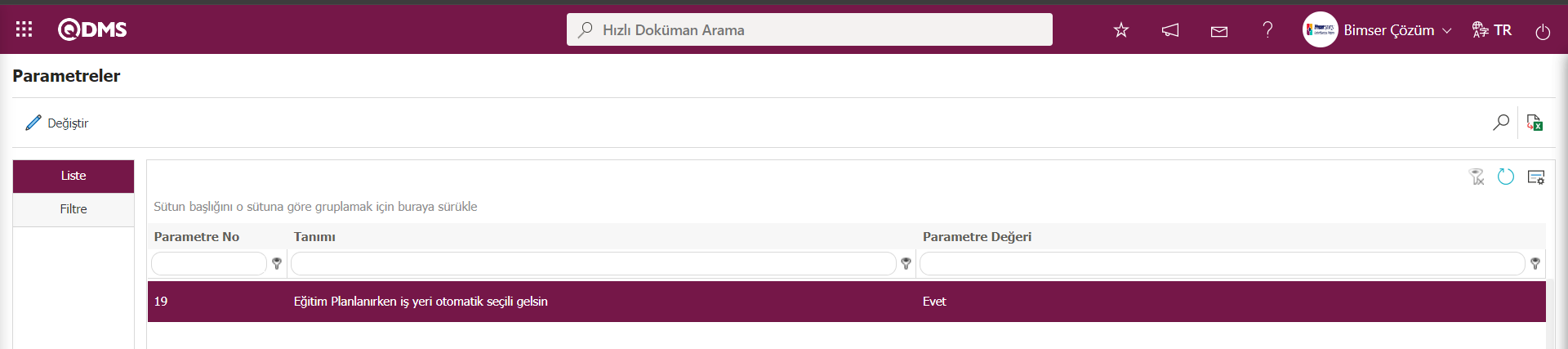
Parametre aktif edildiğinde eğitim detay planında yeni bir eğitim eklerken eğitim planını tanımlayan kişinin işyeri bu alana otomatik seçili olarak gelmektedir. Bu parametre ile Eğitimi planlayan kişinin işyerinin otomatik olarak eğitim detay planında seçili gelmesini sağlanmaktadır.
Süreçler: Eğitim Detay Planlama ekranında tanımlanan eğitimin  butonu tıklanarak açılan sistemden tanımlı Süreç listesinde seçim yapılarak ilişkilendirilme işlemi yapılır. Çoklu seçim işlemi yapılır.Süreç listesi Ensemble programında tanımlı olarak Sistem Altyapı Tanımları/BSAT/Tanımlar/Süreç Tanımlama menüsünde gelmektedir.
butonu tıklanarak açılan sistemden tanımlı Süreç listesinde seçim yapılarak ilişkilendirilme işlemi yapılır. Çoklu seçim işlemi yapılır.Süreç listesi Ensemble programında tanımlı olarak Sistem Altyapı Tanımları/BSAT/Tanımlar/Süreç Tanımlama menüsünde gelmektedir.
Doküman: Eğitim Detay Planlama ekranında tanımlanan eğitimin  butonu tıklanarak açılan sistemden yüklü Doküman listesinde seçim yapılarak ilişkilendirilme işlemi yapılır. Çoklu seçim işlemi yapılır. Bu alandan Qdms’teki Doküman Yönetimi Modülünde yüklü olan doküman havuzumuzdan seçim yapılmaktadır.
butonu tıklanarak açılan sistemden yüklü Doküman listesinde seçim yapılarak ilişkilendirilme işlemi yapılır. Çoklu seçim işlemi yapılır. Bu alandan Qdms’teki Doküman Yönetimi Modülünde yüklü olan doküman havuzumuzdan seçim yapılmaktadır.
Eğitim Sonucu: Eğitim Detay Planlama ekranında tanımlanan eğitimin sonunda verilmesi planlanan “Başarı Belgesi, Katılım Belgesi veya Sertifika” seçeneklerinde var ise seçim yapıldığı alandır.
Periyodik mi? : Tanımlama aşamasında olan eğitim periyodik olarak gerçekleşiyorsa bu check box işaretlenir. Bu alan işaretlendiğinde tekrar periyodu adında bir alan çıkar, bu alana eğitimin kaç ayda bir açılması gerektiğinin bilgisi tanımlanır.

Online Eğitim Linki: Eğitim Detay Planama ekranında tanımlanan eğitim online eğitim ise online eğitim linkinin yazıldığı alandır.
Toplantı Odası: Eğitim Detay Planlama ekranından tanımlanan eğitimin toplantı odası bilgisinin varsa ilgili serçeneklerden seçildiği alandır. Toplantı odası seçenekleri listesi Sistem Altyapı Tanımları/BSAT/Tanımlar/ Toplantı Odası Tanımlama menüsünde tanımlı olarak gelmektedir
Etkinlik Değerlendirmesi sekmesi;
Eğitim sonucu etkinlik değerlendirmesi yapılmak isteniyorsa bu sekme kullanılmalıdır. Eğitimin hem katılımcılar açısından hem de eğitim veren/ eğitimi alanın üst amiri gibi bir rol tarafından eğitimin değerlendirilmesi sağlanır. Katılımcının eğitimi değerlendirmesi isteniyorsa ilgili check box işaretlenir. Bu alanda etkinlik değerlendirmesi yapacak katılımcı seçilmelidir. Bu katılımcının etkinlik değerlendirme yapması için gerekli süre tanımlanmalıdır. Eğer belirlenen rol tarafından eğitimin etkinlik değerlendirmesi yapılması isteniyorsa ilgili check box işaretlenir. Eğer firmada anket modülü varsa, bu modülle entegrasyon sağlanarak, katılımcıya ve eğitim verene sistem üzerinden değerlendirme anketi gitmesi sağlanabilir.
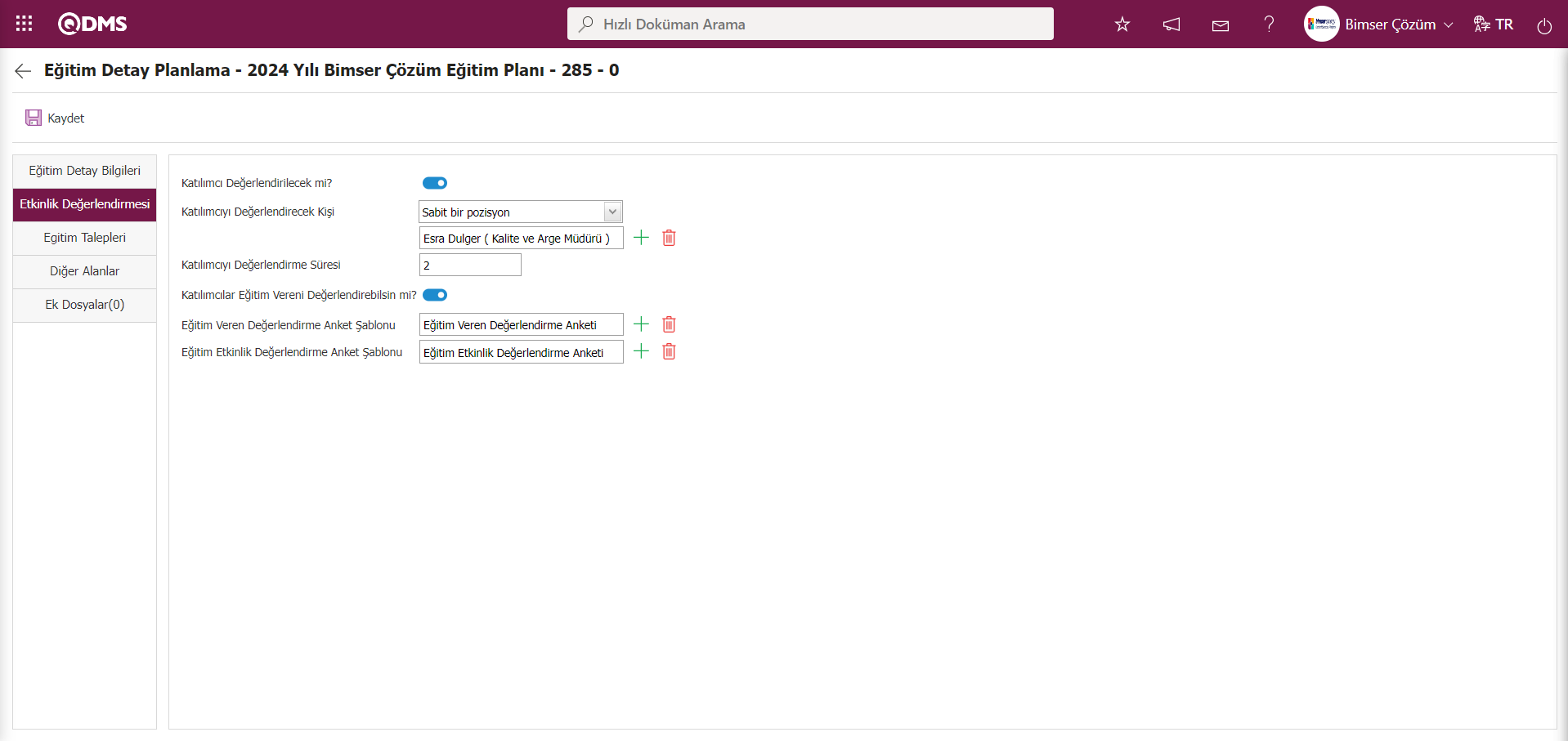
Açılan ekranda ilgili alanlar tanımlanır:
Katılımcı Değerlendirilecek mi?: Eğitim Detay Planlama ekranından Etkinlik Değerlendirmesi sekmesinde tanımlanan eğitimin katılımcı tarafından değerlendirilecek ilgili alanla ilgili check box işaretlenir. Katılımcı değerlendirilecek mi? alanı ile ilgili check box işaretlendiğinde “Katılımcı Değerlendirecek Kişi” ve “Katılımcı Değerlendirme Süresi” alanları görüntülenir.
Katılımcıyı Değerlendirecek Kişi: Eğitim Detay Planlama ekranından Etkinlik Değerlendirmesi sekmesinde tanımlanan eğitimin katılımcı tarafından değerlendirilecek ise katılımcıyı değerlendiricek kişi olarak sabit pozisyon veya rol seçeneklerinden seçim yapıldığı alandır. Sabit bir pozisyon seçildiğinde sabit bir kullanıcıya iş atamak için  butonu tıklanarak açılan sistemde tanımlı personel listesinden seçim yapılır.
butonu tıklanarak açılan sistemde tanımlı personel listesinden seçim yapılır.

Rol seçildiğinde Rol listesinden iş atamak için  butonu tıklanarak açılan sistemde tanımlı Rol listesinden seçim yapılır.Rol listesi Sistem Altyapı Tanımları/BSAT/Konfigürasyon Ayarları/Rol Tanımlama menüüsünde tanımlı olarak gelmektedir. Rol seçildiğinde ise eğitimi alacak kişinin amiri, departman amiri gibi rollerden seçim yapılabilir. Örneğin departman amiri seçildiğinde, her personelin eğitim sonrasında etkinlik değerlendirmesini kendi departman amiri yapmış olur.
butonu tıklanarak açılan sistemde tanımlı Rol listesinden seçim yapılır.Rol listesi Sistem Altyapı Tanımları/BSAT/Konfigürasyon Ayarları/Rol Tanımlama menüüsünde tanımlı olarak gelmektedir. Rol seçildiğinde ise eğitimi alacak kişinin amiri, departman amiri gibi rollerden seçim yapılabilir. Örneğin departman amiri seçildiğinde, her personelin eğitim sonrasında etkinlik değerlendirmesini kendi departman amiri yapmış olur.

Katılımcıyı Değerlendirme Süresi: Eğitim Detay Planlama ekranından Etkinlik Değerlendirmesi sekmesinde tanımlanan eğitimin katılımcı değerlendirme süresi bilgisinin yazıldığı alandır.
Katılımcılar Eğitim Vereni Değerlendirebilsin mi?: Eğitim Detay Planlama ekranından Etkinlik Değerlendirmesi sekmesinde tanımlanan eğitim katılımcıların eğitim vereni değerlendirebilmesi için ilgili check box işaretlendiği alandır.
Eğitim Veren Değerlendirme Anket Şablonu: Eğitim Detay Planlama ekranından Etkinlik Değerlendirmesi sekmesinde eğitim vereni değerlendirmesi anket ile yapılması isteniyorsa  butonu tıklanarak açılan Anket listesinde anket şablonu seçildiği alandır.
butonu tıklanarak açılan Anket listesinde anket şablonu seçildiği alandır.
Eğitim Etkinlik Değerlendirme Anket Şablonu: Eğitim Detay Planlama ekranından Etkinlik Değerlendirmesi sekmesinde eğitim etkinlik değerlendirmesi anket ile yapılması isteniyorsa  butonu tıklanarak açılan Anket listesinde anket şablonu seçildiği alandır.
butonu tıklanarak açılan Anket listesinde anket şablonu seçildiği alandır.
Eğitim Talepleri sekmesi;
Eğer eğitim talebi doğrultusunda eğitim açıldıysa bu sekmede hangi eğitim talebi için eğitim oluşturulduğu seçilir. Bu sekmede Eğitim Talebi menüsünde tanımlı eğitim talebi listesinde seçim işlemi yapılır.
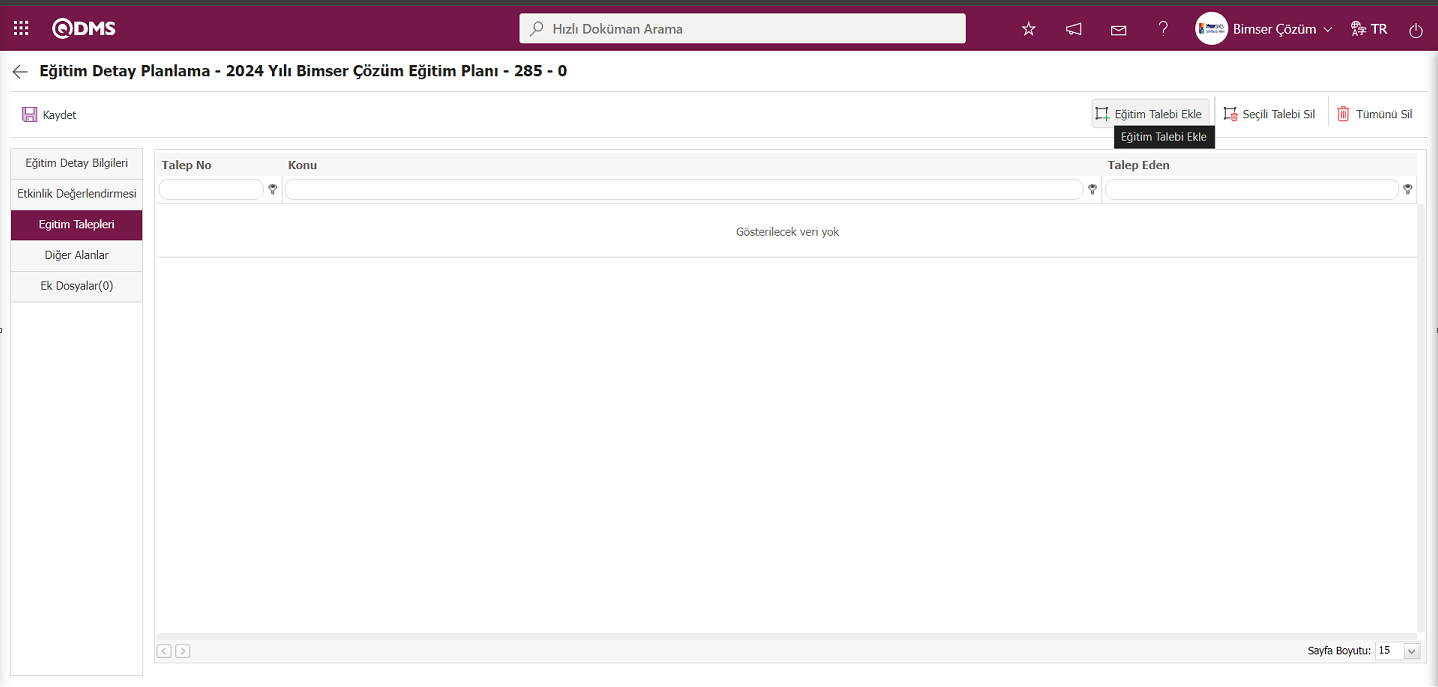
Ekranda bulunan butonlar yardımıyla;
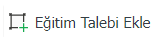 :Eğitim talebi ekleme işlemi yapılır. QDMS’te tanımlı olan personellerin yapmış olduğu eğitim taleplerinden listesinde seçim yapılır. Eğitim Talepleri listesi Entegre Yönetim Sistemi/Eğitim Planlama/Eğitim Talebi menüsünde tanımlı olarak gelmektedir.
:Eğitim talebi ekleme işlemi yapılır. QDMS’te tanımlı olan personellerin yapmış olduğu eğitim taleplerinden listesinde seçim yapılır. Eğitim Talepleri listesi Entegre Yönetim Sistemi/Eğitim Planlama/Eğitim Talebi menüsünde tanımlı olarak gelmektedir.
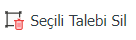 :Eklenen eğitim talebinin silinme işlemi yapılır.
:Eklenen eğitim talebinin silinme işlemi yapılır.
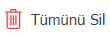 :Eklenen eğitim taleplerinin tamamını silme işlemi yapılır.
:Eklenen eğitim taleplerinin tamamını silme işlemi yapılır.
Eğitim Detay Planlama ekranından Egitim Talepleri sekmesinde 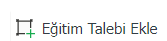 butonu tıklanılır. Açılan sistemde tanımlı Eğitim Talebi listesinde eklenmek istenilen Eğitim Talebinin seçim işlem yapılır.
butonu tıklanılır. Açılan sistemde tanımlı Eğitim Talebi listesinde eklenmek istenilen Eğitim Talebinin seçim işlem yapılır.
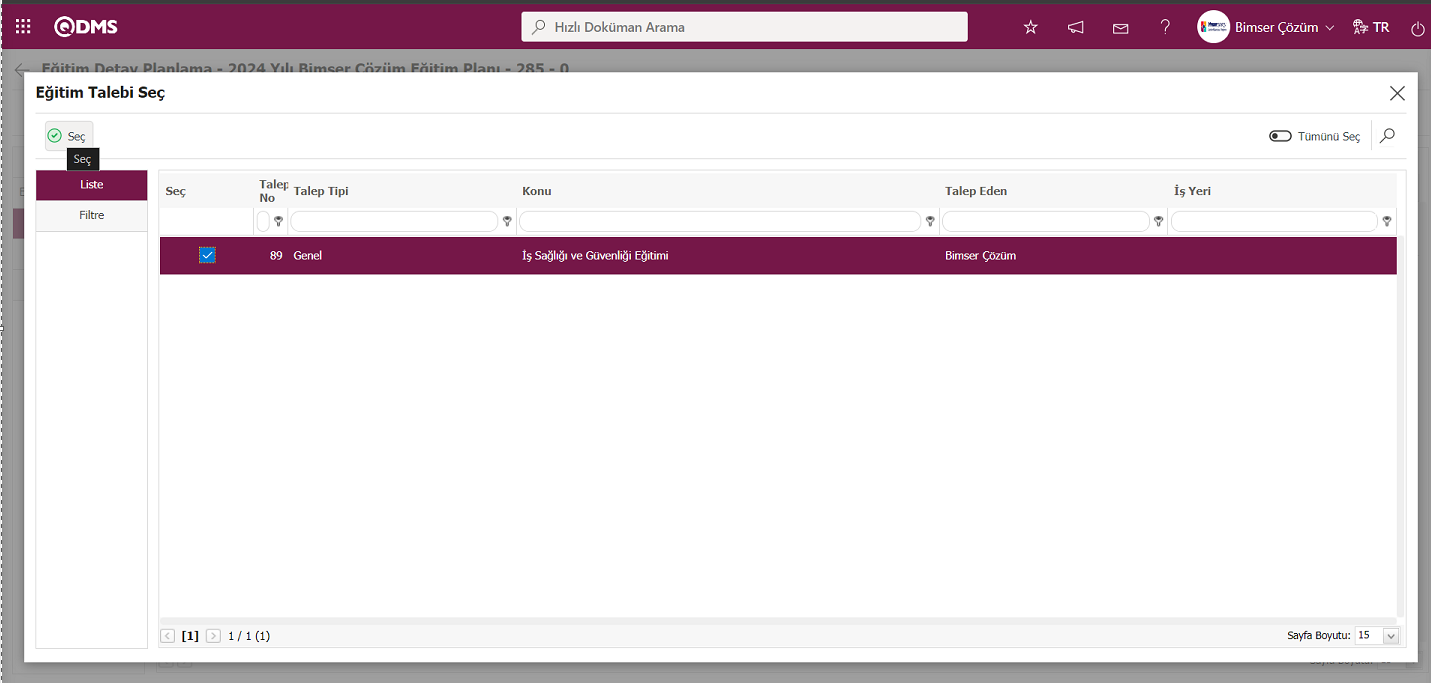
Eğitim Talebi seçim işleminden sonra  butonu tıklanarak Eğitim Talebinin ekleme işlemi yapılır.
butonu tıklanarak Eğitim Talebinin ekleme işlemi yapılır.
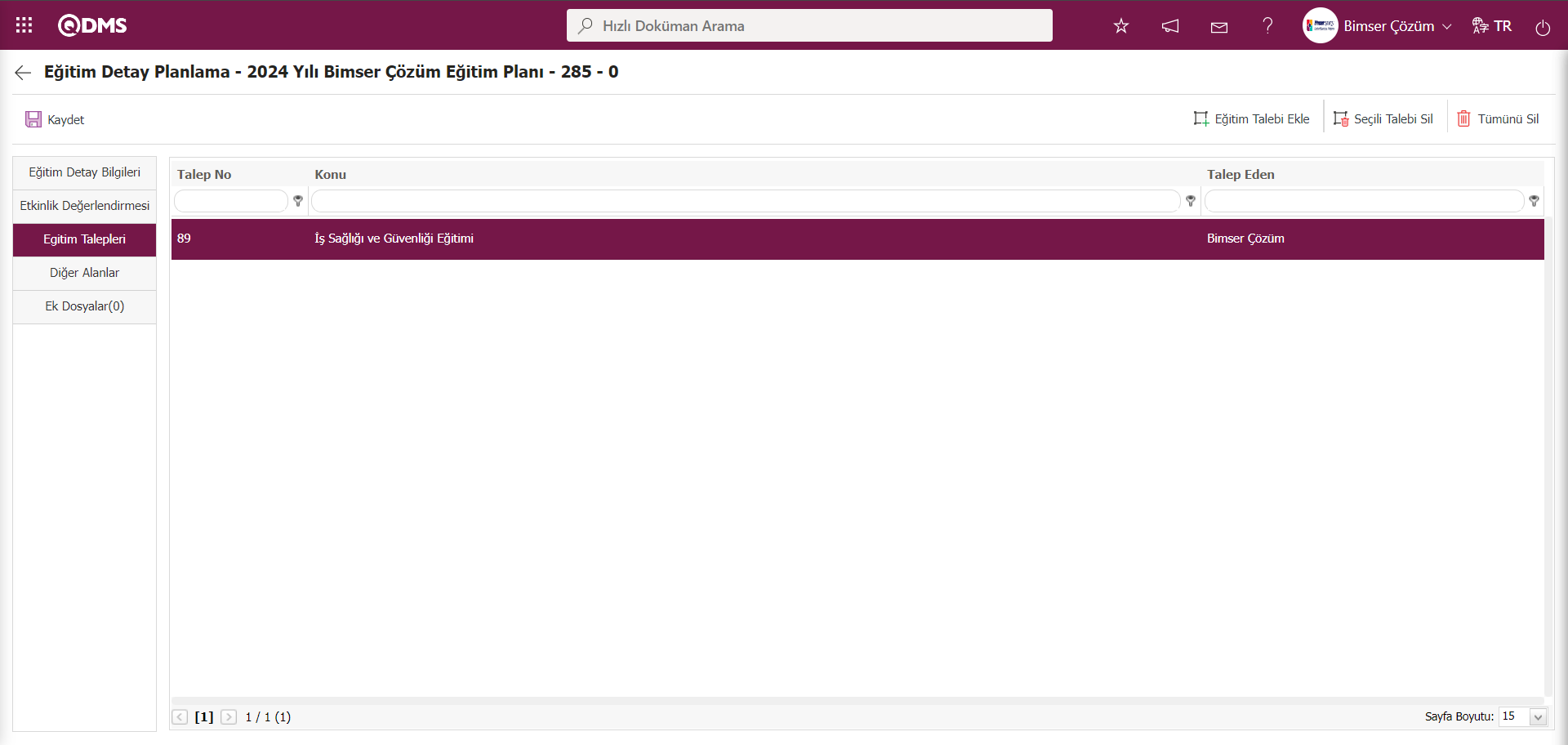
Diğer Alanlar sekmesi;
Eğitim Planlama modülünde yer alan alanlar dışında, müşterinin alan talep etmesi durumunda metin, liste, tarih gibi parametrik alan tanımlama işleminin yapıldığı sekmedir. Eğitim Detay Planlama Diğer alanlar sekmesinde örnek olarak “Eğitim Kategorisi” liste tipli parametrik alan tanımlama işlemi yapılmıştır.
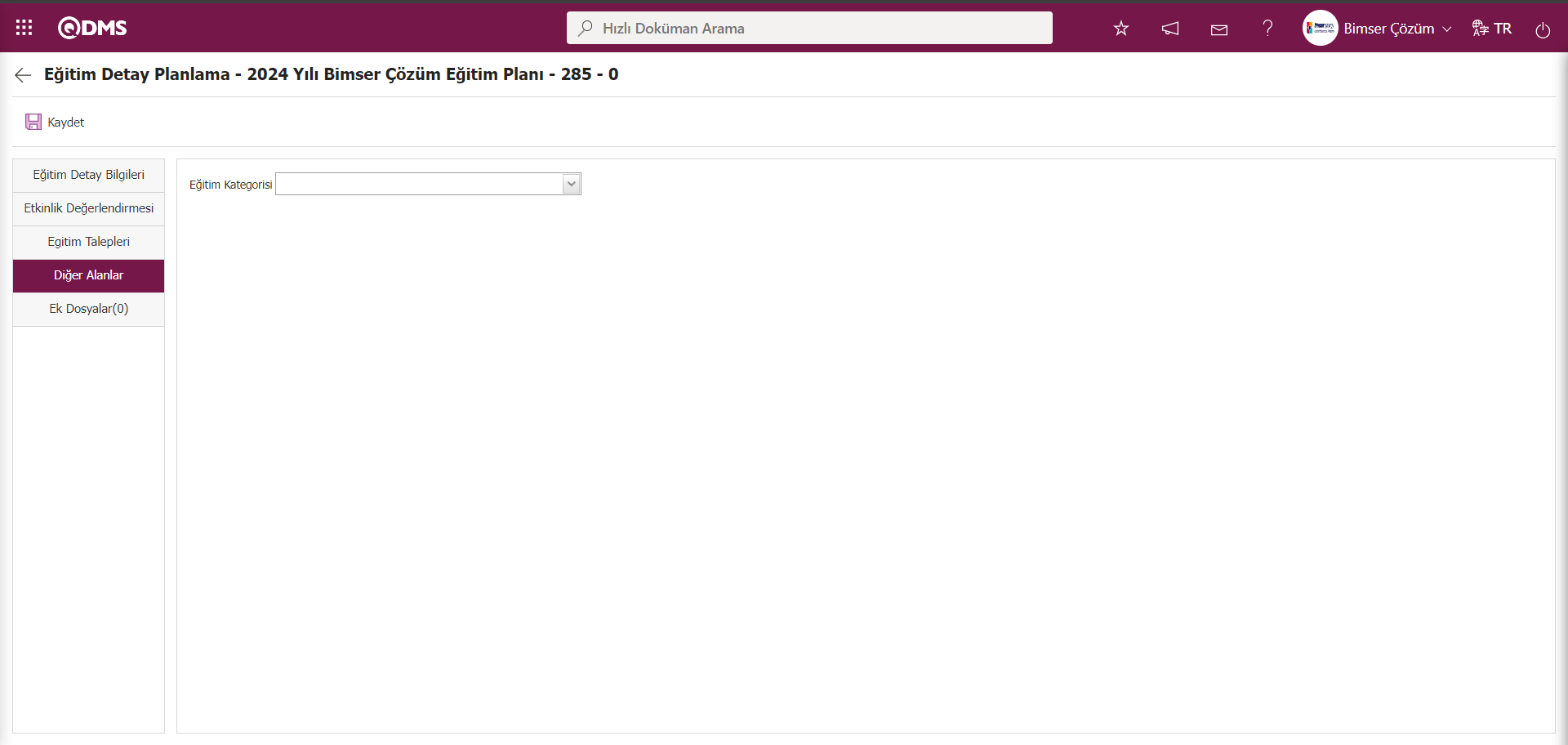
Bu sekmede parametrik alan ekleme işlemi Sistem Altyapı Tanımları/BSAT/Konfigürasyon Ayarları/Dil Ayarları menüsünde modül olarak Eğitim Planlama modülü seçilerek listelenen dil tanımlarında parametrik alan tanımlama işlemi yapılır. Bu sekmede dil ayarlarında tanımlanan parametrik alanların kısa kodları lblO_ başlığı ile tanımlı kısa kodlardır. lblO_ başlığındaki kısa kodlar olan tüm parametrik tipli alanlar tanımlandığında Eğitim Modülünde Eğitim Detay Planlama ekranında Diğer alanlar sekmesinde görüntülenir.Bu sekmede metin, liste, tarih gibi parametrik alan tanımlama işlemi yapılır.Aşağıdaki tabloda örnek olarak verilen parametrik tipli pasif alanları label kodlarında dil ayarlarında parametrik alan tanımlama işlemi yapılır. Dil ayarlarında Eğitim Planlama modülünde örnekteki label kodlarına göre parametrik alanlara göre parametrik alan tiplerinin label kodlarının belirlenmesi sağlanır.
| Parametrik Alanı Label Kodu | Parametrik Alan Tipi |
|---|---|
| lblO_DPARAM2 | Tarih |
| lblO_LPARAM2 | Liste |
| lblO_PPARAM1 | Personel |
| lblO_NPARAM6 | Ölçü |
| lblO_NPARAM2 | Parasal |
| lblO_DSPARAM1 | Departman |
| lblO_DMPARAM1 | Departman(Çoklu Seçim |
| lblO_PMPARAM1 | Personel(Çoklu Seçim) |
| lblO_PARAM2 | Metin |
| lblO_PARAM6 | Metin(Çoklu Satır |
Ek Dosyalar sekmesi;
Eğitim Planlama modülünde tanımlanan eğitimle ilgili resim, doküman, tutanak gibi ek dosyaların yüklendiği, yüklenen ek dosyaların görüntülendiği ve yanlışlakla yüklenen ek dosyanın silinme işlemlerin yapıldığı sekmedir.
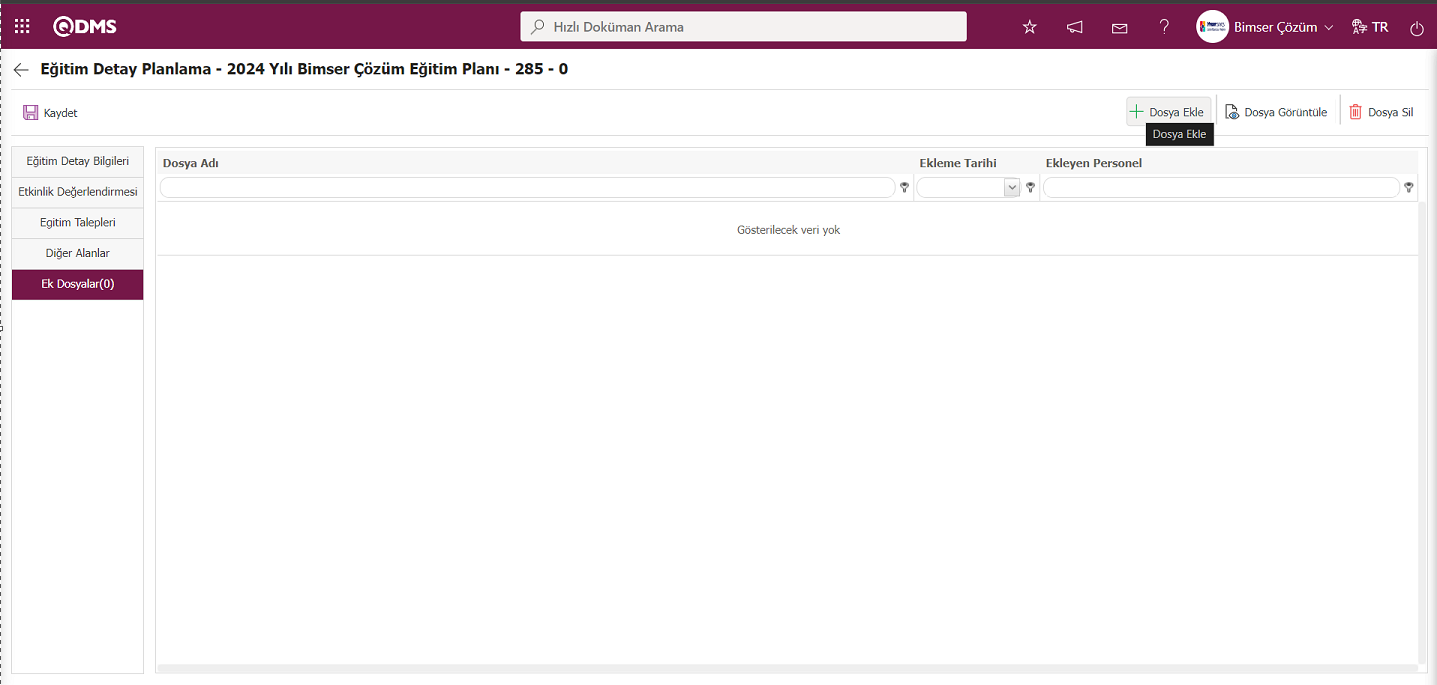
Ekrandaki bulunan butonlar yardımıyla;
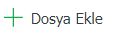 :Dosya ekleme işlemi yapılır.
:Dosya ekleme işlemi yapılır.
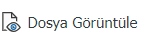 :Eklenen dosyanın görüntüleme işlemi yapılır.
:Eklenen dosyanın görüntüleme işlemi yapılır.
 :Eklenen dosyanın silme işlemi yapılır.
:Eklenen dosyanın silme işlemi yapılır.
Eğitim Detay Planlama ekranında Ek Dosyalar sekmesinde 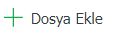 buton tıklanılır.
buton tıklanılır.
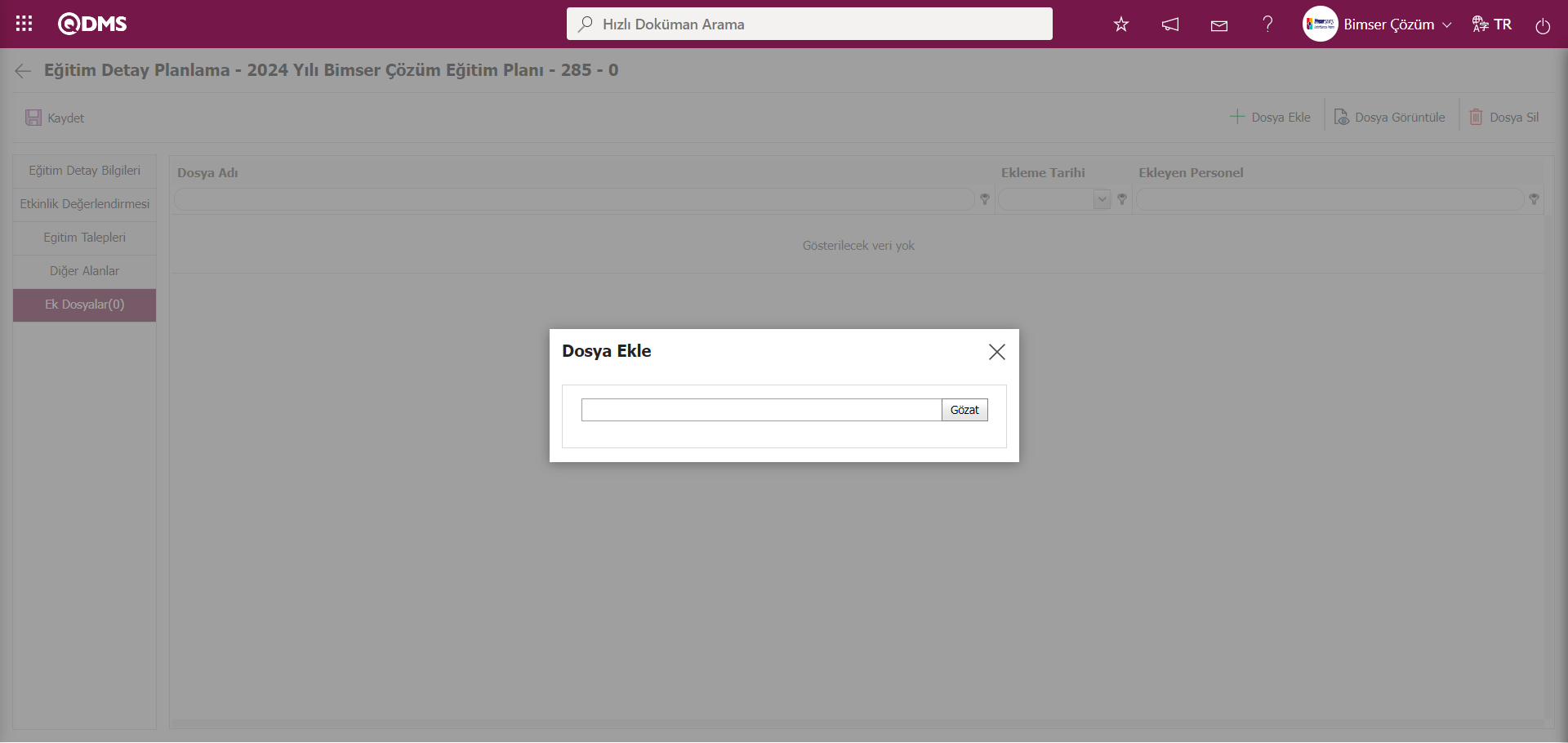
Açılan Dosya Ekle ekranın Gözat butonu tıklanılır.
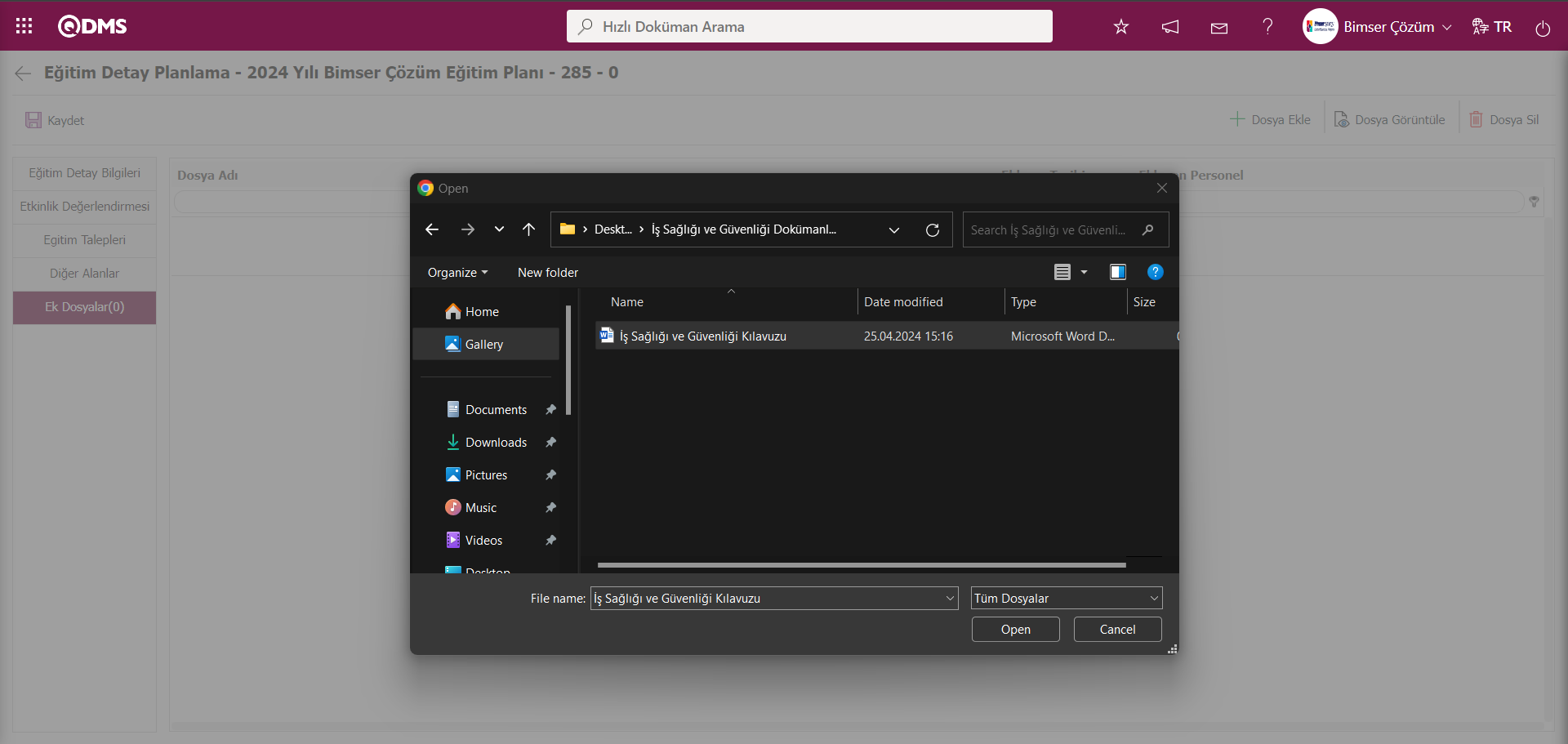
Açılan ekranında yüklenecek dosyanın seçim işlemi yapılarak yükleme işlemi yapılır.
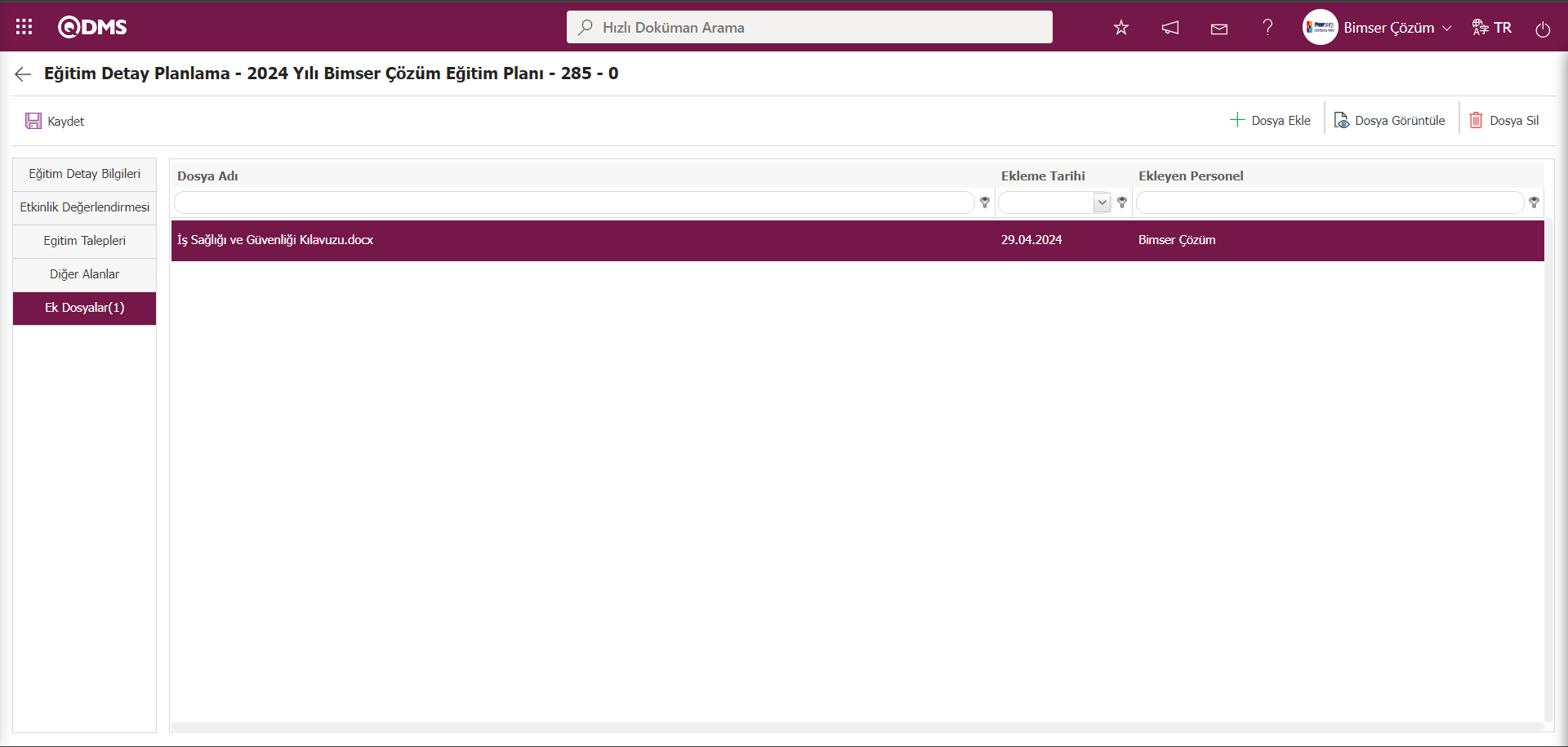
Eğitim Detay Planlama ekranında 5 sekmedeki alanlarla ilgili bilgiler girildikten sonra sol üstte yer alan  butonu tıklanarak Eğitim Detay Planlama kayıt işlemi yapılır.
butonu tıklanarak Eğitim Detay Planlama kayıt işlemi yapılır.
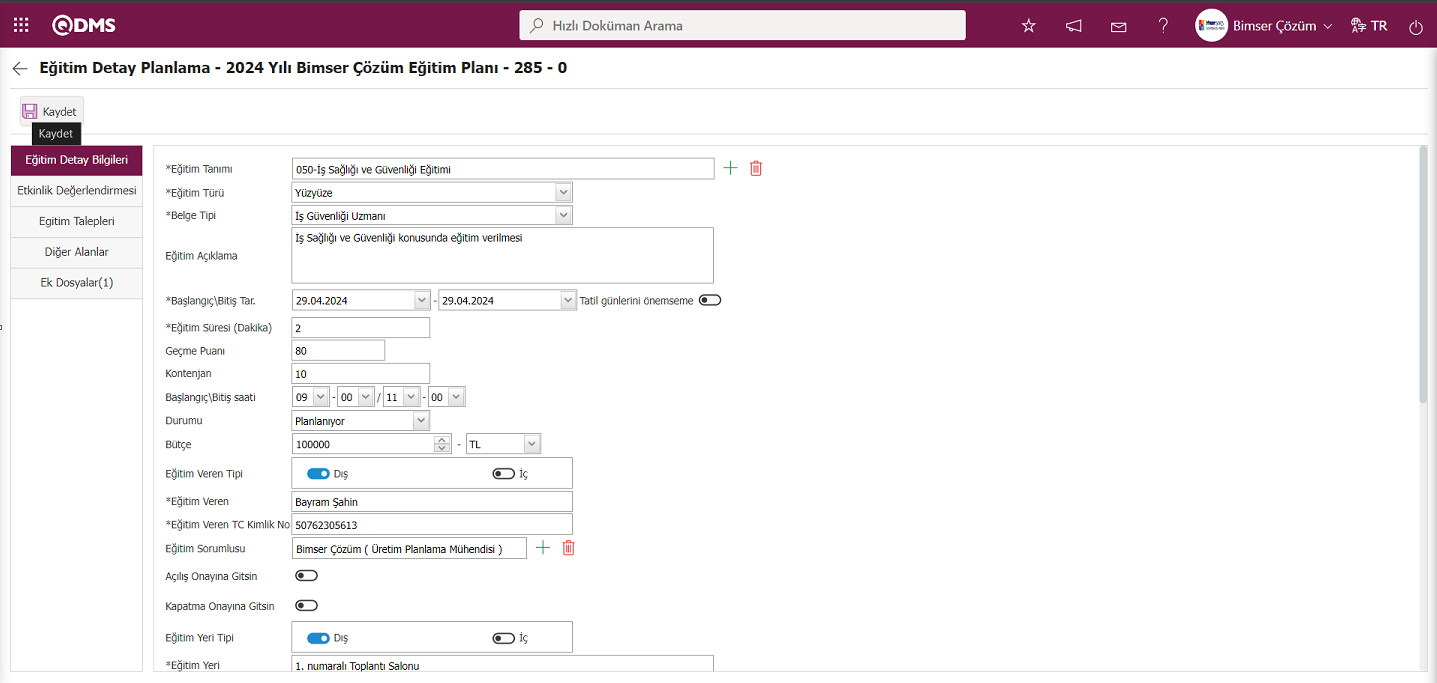
Eğitim Planında Eğitim Detay Planlama kayıt işleminde sonra eğitim listesinde eğitimi yer alarak Eğitim atama işlemi yapılır.
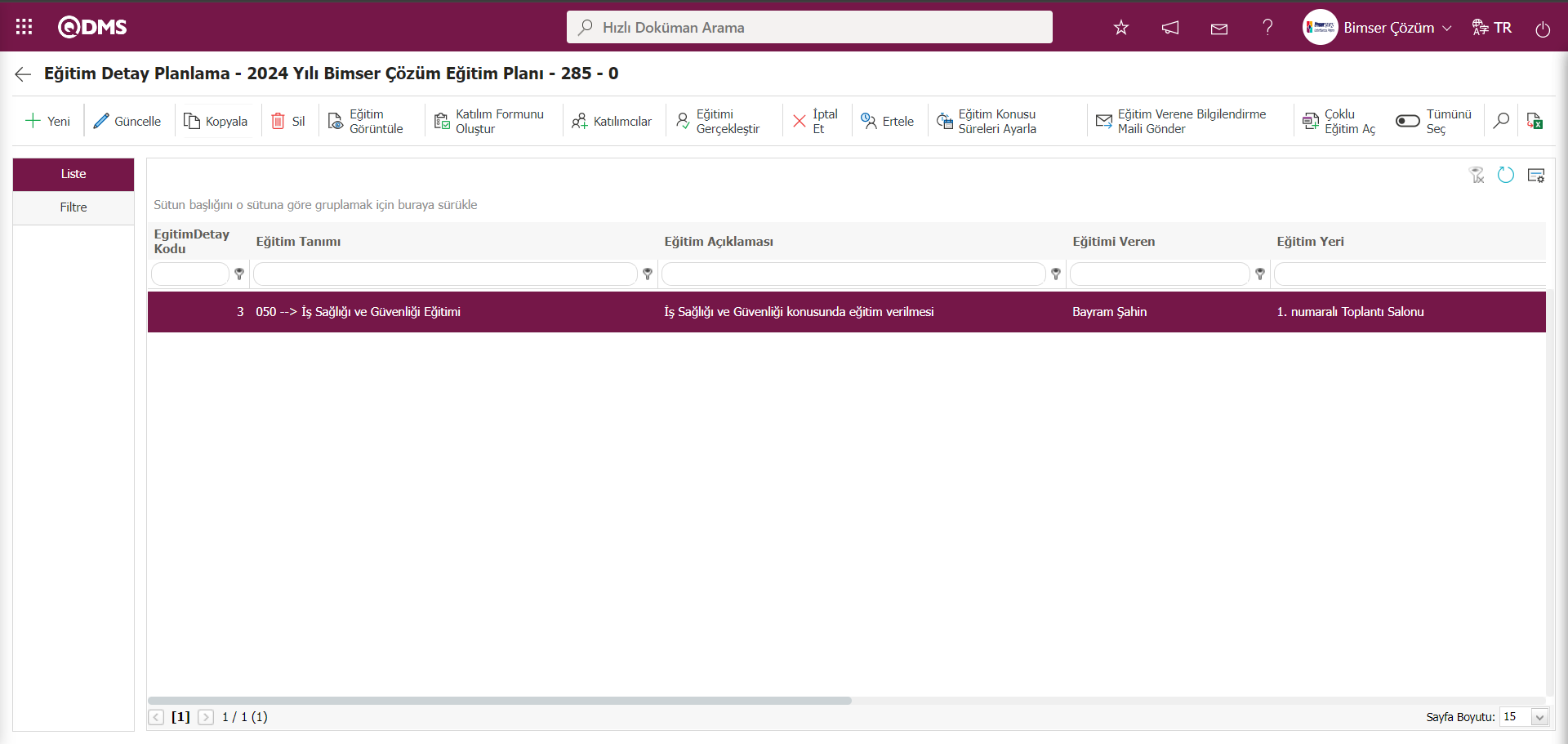
6.3.1.2.2.1.IBYS Kapsamından Eğitimde Katılımcılarının Oluşturulması
Eğitim Detay Plan tanımlama işleminde sonra ,eğitim detay planı seçilirek 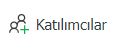 butonuna tıklayarak katılımcı eklenmesi sağlayacak sayfaya erişim sağlanır. Açılan Katılımıcılar ekranında katılımcı ekleme işlemi ilgili butonlar tıklanarak katılımcı ekleme işlemi yapılır.Eğitim Detay Planda katılımcıları ekleme yetkisi olan kişiler, Eğitim Detay Plan oluşturulurken seçilen Eğitim Sorumlusu ve Eğitim Modülü Yöneticisidir.
butonuna tıklayarak katılımcı eklenmesi sağlayacak sayfaya erişim sağlanır. Açılan Katılımıcılar ekranında katılımcı ekleme işlemi ilgili butonlar tıklanarak katılımcı ekleme işlemi yapılır.Eğitim Detay Planda katılımcıları ekleme yetkisi olan kişiler, Eğitim Detay Plan oluşturulurken seçilen Eğitim Sorumlusu ve Eğitim Modülü Yöneticisidir.
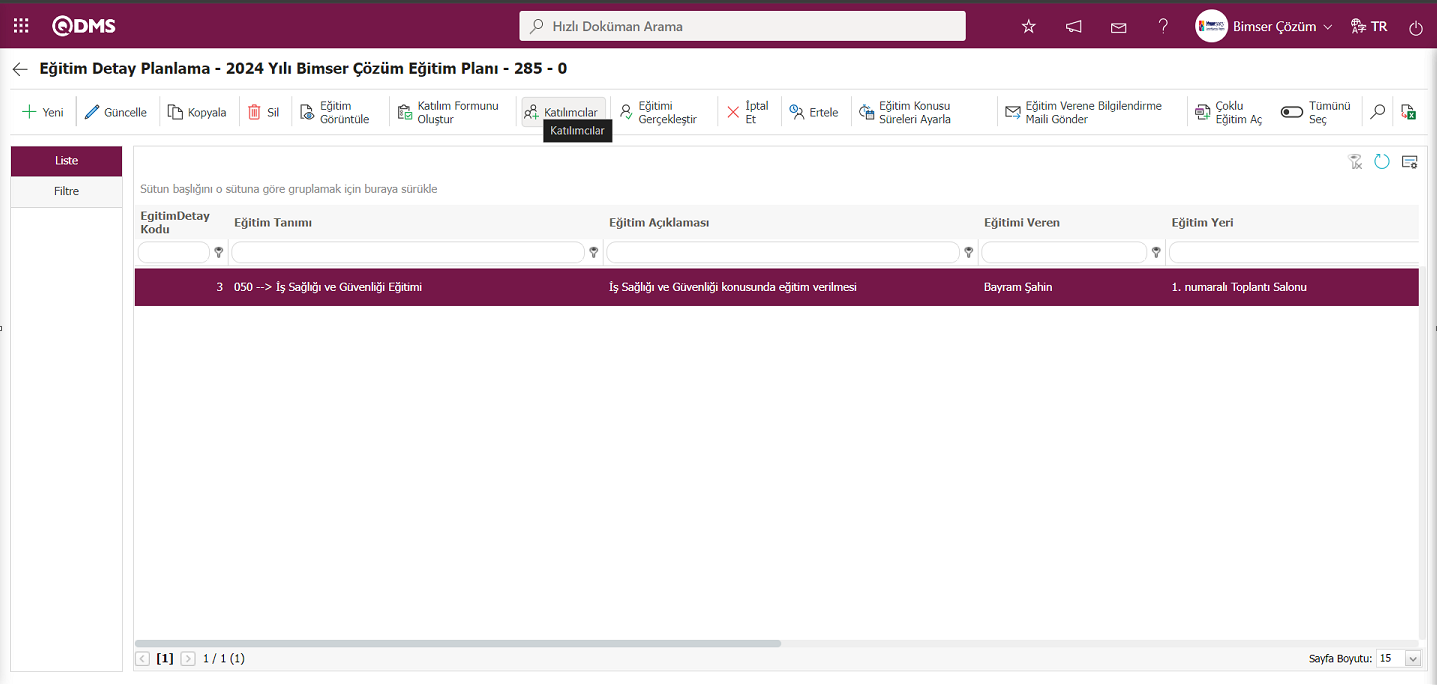
Eğitim Detay Planlama ekranında Eğitim Detay Planı seçili iken 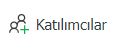 butonu tıklanılır.
butonu tıklanılır.
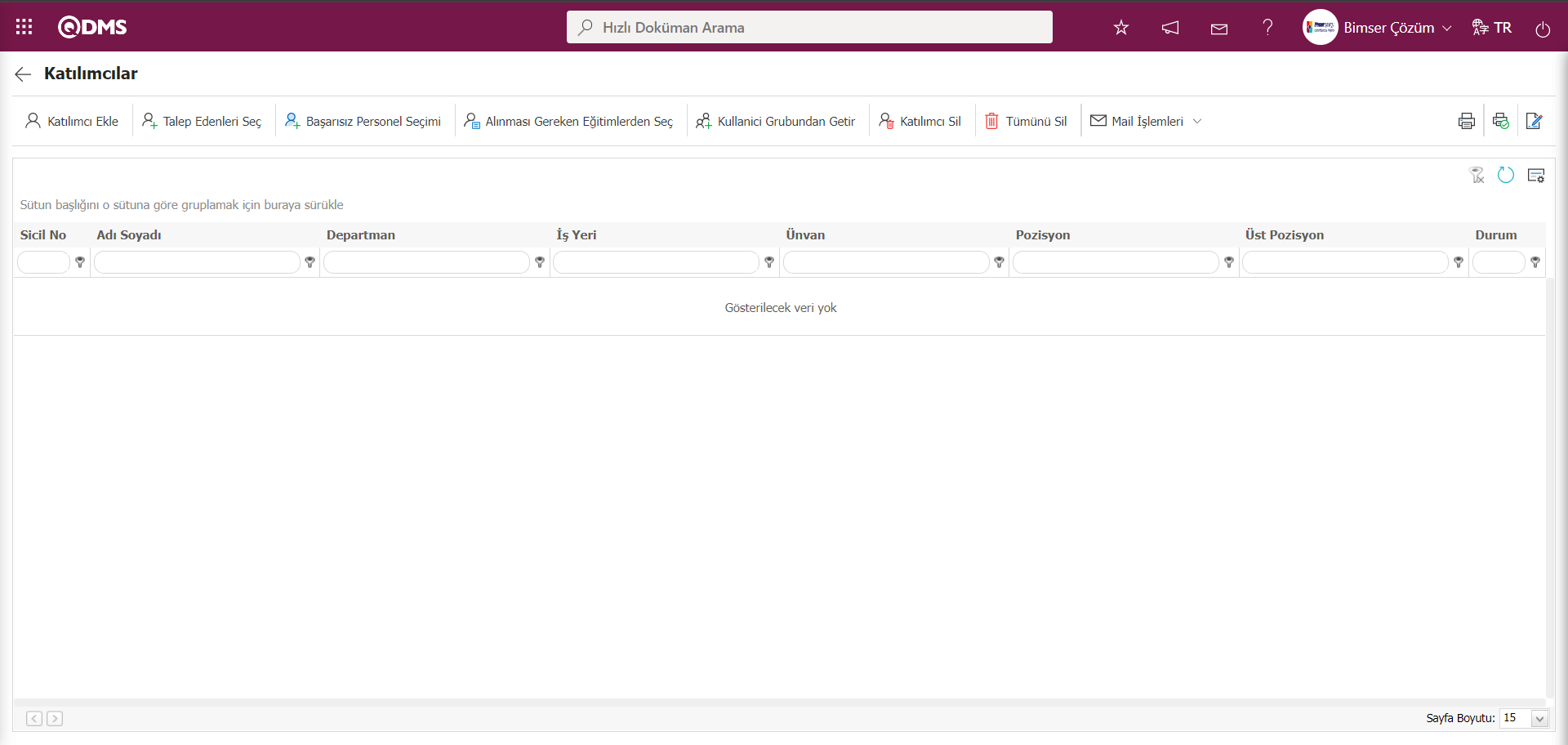
Ekrandaki bulunan butonlar yardımıyla;
 : Bir önceki sayfaya geçme işlemi yapılır.
: Bir önceki sayfaya geçme işlemi yapılır.
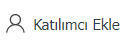 :Tanımlanan eğitim detay planına sistemde tanımlı personel listesinde eğitime katılması istenilen personellerin seçim işlemi yapılır.
:Tanımlanan eğitim detay planına sistemde tanımlı personel listesinde eğitime katılması istenilen personellerin seçim işlemi yapılır.
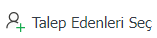 :Tanımlanan eğitim detay planı bir taleple ilişkilendirilmişse talepteki kullanıcılarda seçim işlemi yapılır.
:Tanımlanan eğitim detay planı bir taleple ilişkilendirilmişse talepteki kullanıcılarda seçim işlemi yapılır.
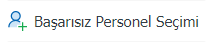 :Tanımlanan eğitim detay planına başarısız personel listesinden seçim işlemi yapılır.Önceki eğitimlerde başarısız olan personellerin listesinden seçim yapılır.
:Tanımlanan eğitim detay planına başarısız personel listesinden seçim işlemi yapılır.Önceki eğitimlerde başarısız olan personellerin listesinden seçim yapılır.
 :Tanımlanan eğitim detay planına eğitim unvan matrisine göre ilgili eğitimi alması gereken unvanda bulunan kişileri listelesinde seçim işlemi yapılır.
:Tanımlanan eğitim detay planına eğitim unvan matrisine göre ilgili eğitimi alması gereken unvanda bulunan kişileri listelesinde seçim işlemi yapılır.
 :Tanımlanan eğitim detay planınan sistemde tanımlı kullanıcı grubu listesinde seçim yapılır.
:Tanımlanan eğitim detay planınan sistemde tanımlı kullanıcı grubu listesinde seçim yapılır.
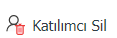 :Listedeki katılımcının silinme işlemi yapılır.
:Listedeki katılımcının silinme işlemi yapılır.
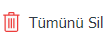 :Tüm katılımcıların silinme işlemi yapılır.
:Tüm katılımcıların silinme işlemi yapılır.
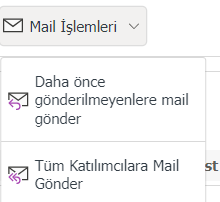 :Tanımlanan eğitim detay planına mail gönderilme işlemleri yapılır.
:Tanımlanan eğitim detay planına mail gönderilme işlemleri yapılır.
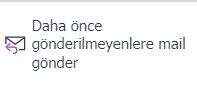 :Tanımlanan eğitim detay planına daha sonradan eklenen kullanıcılara mail gönderilme işlemi yapılır.
:Tanımlanan eğitim detay planına daha sonradan eklenen kullanıcılara mail gönderilme işlemi yapılır.
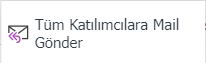 :Tanımlanan eğitim detay planın tüm katılımcılara mail gönderilme işlemi yapılır.
:Tanımlanan eğitim detay planın tüm katılımcılara mail gönderilme işlemi yapılır.
 : Eğitim Detay Planlama aşamasına eğitim sonucu olarak seçim yapıldı ise ilgili parametrelere rapor formatlarından yüklenen dosyanın adı yazıldığı takdirde,
: Eğitim Detay Planlama aşamasına eğitim sonucu olarak seçim yapıldı ise ilgili parametrelere rapor formatlarından yüklenen dosyanın adı yazıldığı takdirde,
katılımcıyı seçip sertifikasını yazdırma işlemi yapılır.
 : Eğitim Detay Planlama aşamasına eğitim sonucu olarak seçim yapıldı ise ilgili parametrelere rapor formatlarından yüklenen dosyanın adı yazıldığı takdirde, tüm katılımcılar için sertifika yazdırmak için kullanılan butondur.
: Eğitim Detay Planlama aşamasına eğitim sonucu olarak seçim yapıldı ise ilgili parametrelere rapor formatlarından yüklenen dosyanın adı yazıldığı takdirde, tüm katılımcılar için sertifika yazdırmak için kullanılan butondur.
(Bu işlem için öncelikle Sistem Altyapı Tanımları/BSAT/konfigürasyon Ayarları/Rapor Formatları Düzenleme menüsünden, katılım belgesi dosyası, başarı belgesi dosyası, sertifika dosyalarının yüklenmesi, ardından yüklenen dosya adlarının 24. 25. ve 26. Parametrelere gelerek parametre değerlerine yazılmalıdır.)
Başarı belgesi dosyası Eğitim Planlama Modülü parametresi 24 numaralı parametrenin parametre değerine tanımlanma işlemi yapılmalıdır. Rapor Formatları Düzenleme menüsünde yüklenen Başarı belgesinin adı ve uzantısı kopyala/yapıştır yönetimi ile birlikte parametrenin parametre değerine tanımlanmalır.
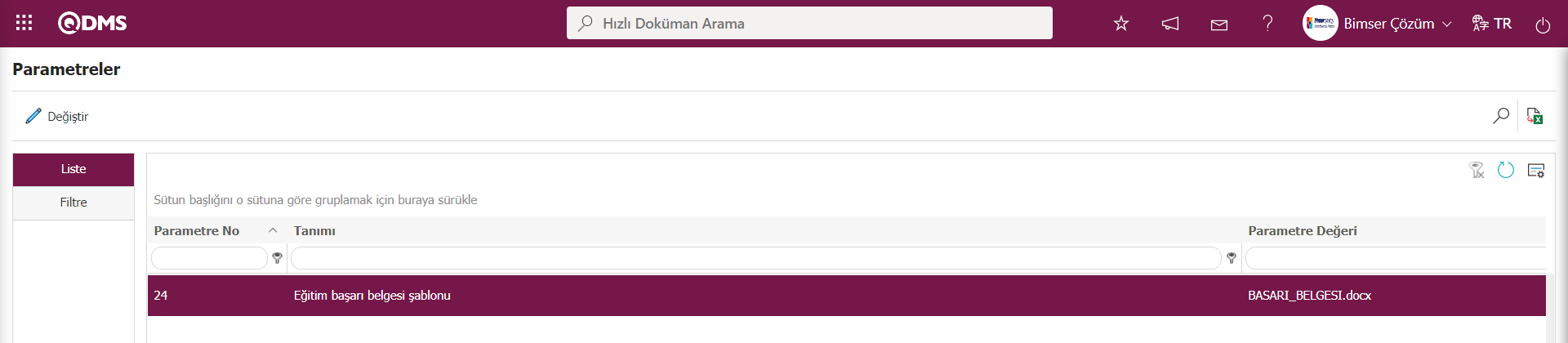
Katılım belgesi dosyası Eğitim Planlama Modülü parametresi 25 numaralı parametrenin parametre değerine tanımlanma işlemi yapılmalıdır. Rapor Formatları Düzenleme menüsünde yüklenen Katılım belgesinin adı ve uzantısı kopyala/yapıştır yönetimi ile birlikte parametrenin parametre değerine tanımlanmalır.
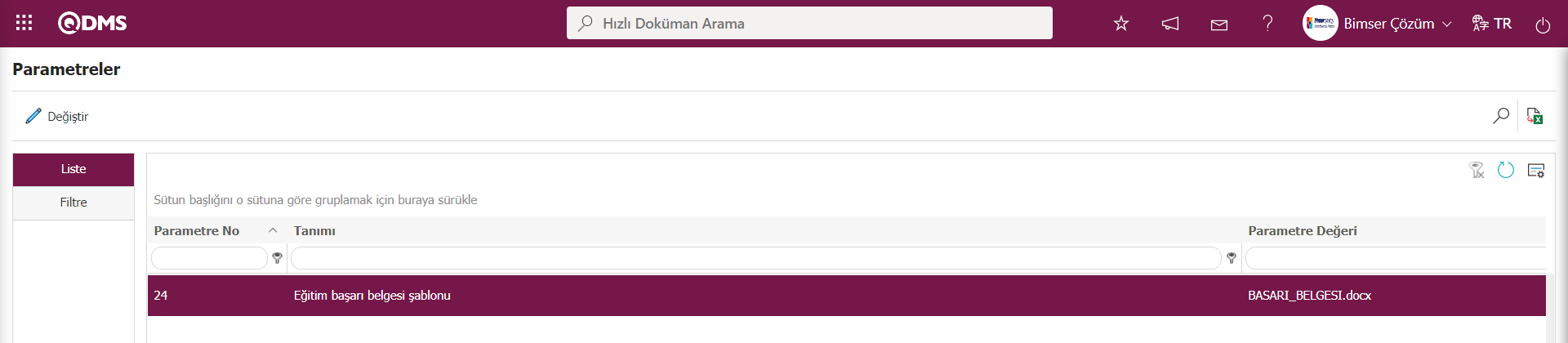
Eğitim Sertifikası belgesi dosyası Eğitim Planlama Modülü parametresi 24 parametrenin parametre değerine tanımlanma işlemi yapılmalıdır. Rapor Formatları Düzenleme menüsünde yüklenen Eğitim Sertifikası belgesinin adı ve uzantısı kopyala/yapıştır yönetimi ile birlikte parametrenin parametre değerine tanımlanmalır.
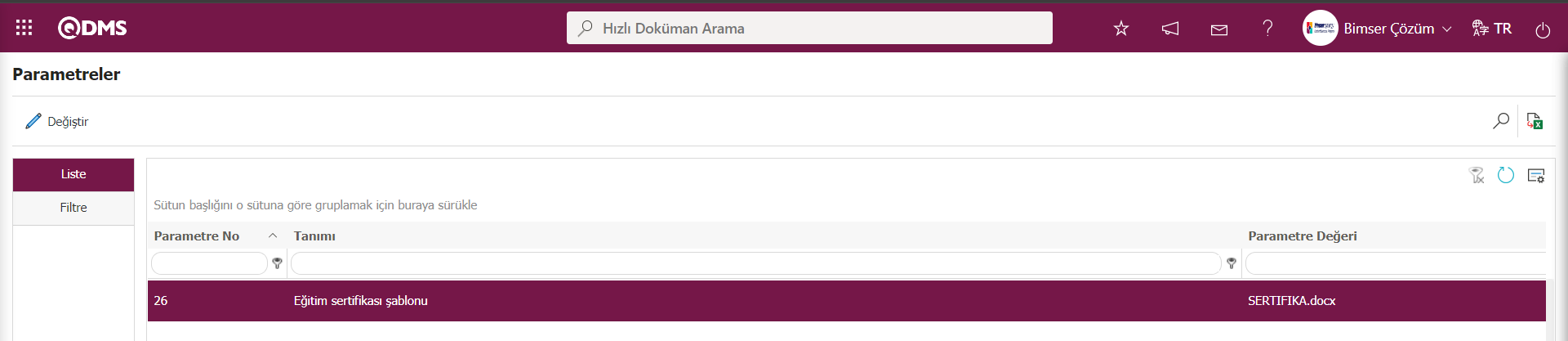
 : E-imza ile imzalanmış sertifikaları yazdırılma işlemi yapılır.Buton tıklandığında açılan pencerede katılımcılar görüntülenir hangi katılımcı için imzalı sertifika yazdırılacak ise ilgili katılımcılar seçilir, bu işlemin yapılabilmesi için e-imza kartının sertifikanın yazdırılacağı bilgisayarda takılı olması gerekir. Sertifika yazdırılmadan önce imzalanması gerektiği için e-imza ile imza atılır ve sertifika yazdırılır.
: E-imza ile imzalanmış sertifikaları yazdırılma işlemi yapılır.Buton tıklandığında açılan pencerede katılımcılar görüntülenir hangi katılımcı için imzalı sertifika yazdırılacak ise ilgili katılımcılar seçilir, bu işlemin yapılabilmesi için e-imza kartının sertifikanın yazdırılacağı bilgisayarda takılı olması gerekir. Sertifika yazdırılmadan önce imzalanması gerektiği için e-imza ile imza atılır ve sertifika yazdırılır.
Katılımcılar ekranında katılımcı ekleme işlemi için 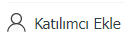 butonuna tıklanılır.
butonuna tıklanılır.
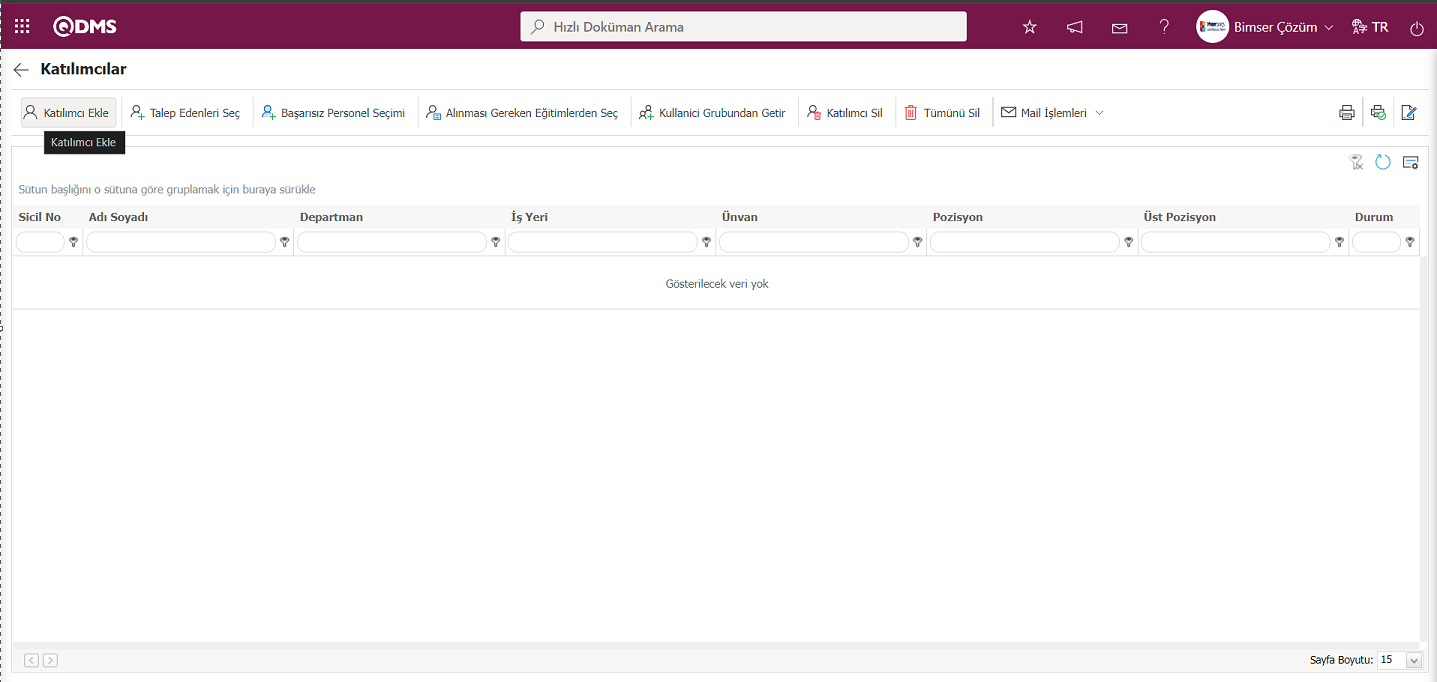
Açılan sistemde tanımlı personel listesinde katılımcı olarak eklenecek personellerin seçim işlemi yapılır.
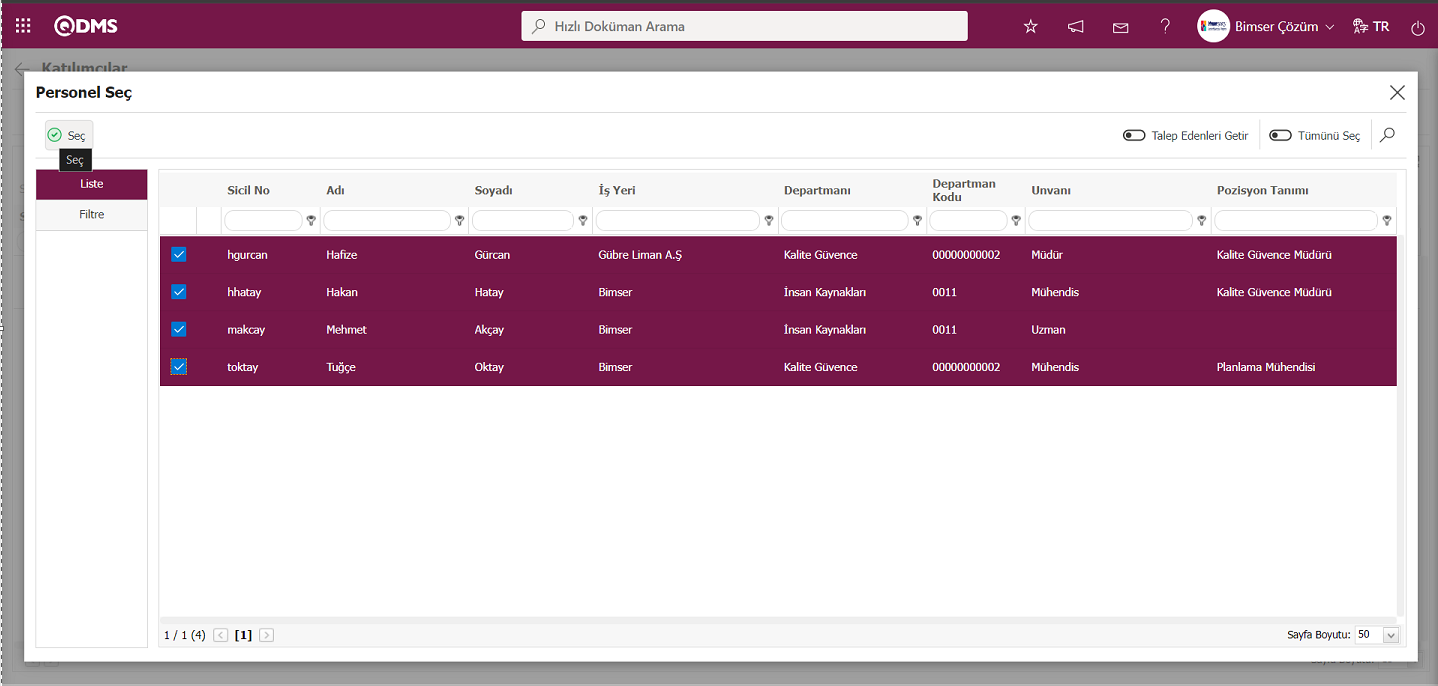
Personel listesinde katılımcı olarak personellerin seçim işleminden sonra  butonu tıklanarak katılımcı ekleme işlemi yapılır.
butonu tıklanarak katılımcı ekleme işlemi yapılır.
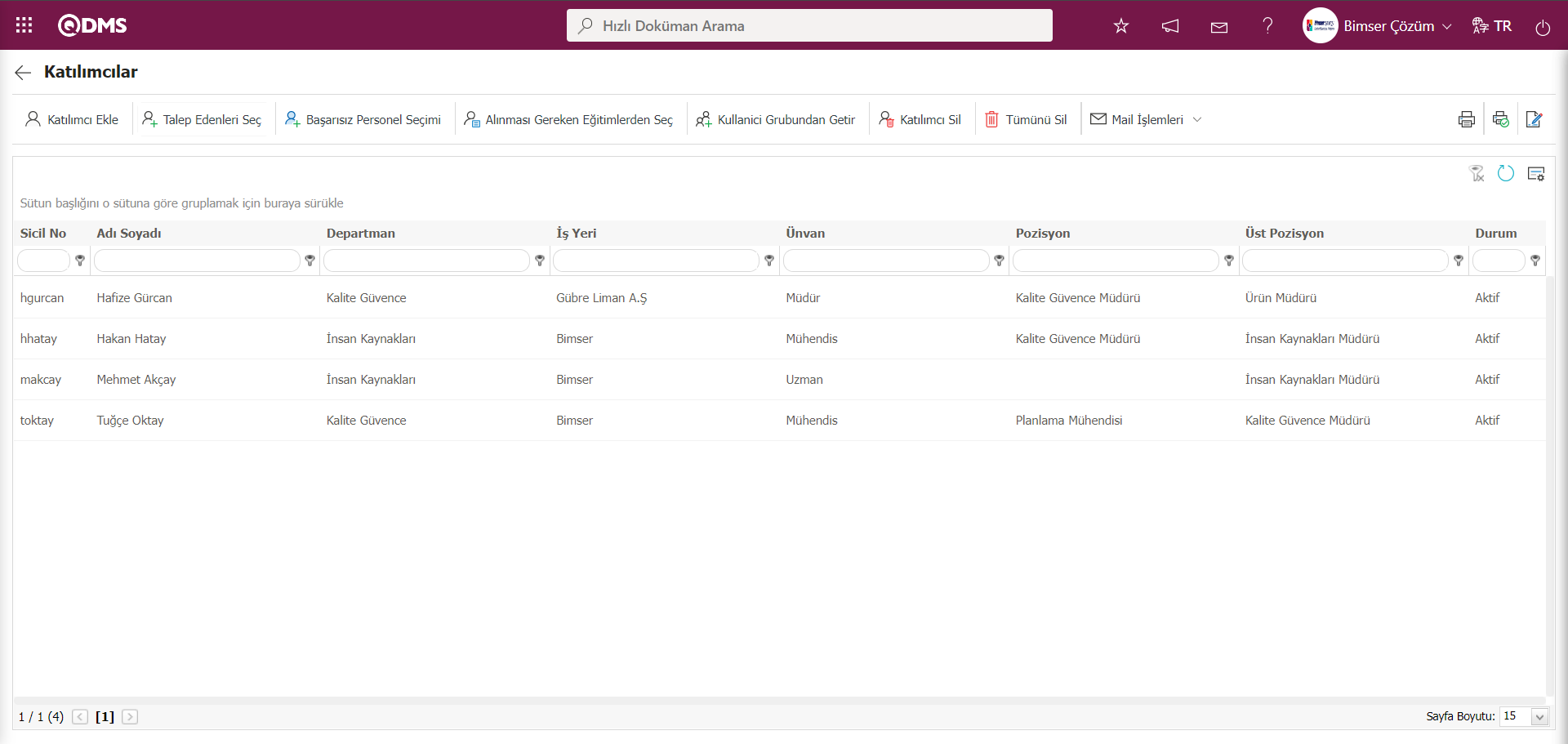
İstenirse  butonu tıklanarak sistemde tanımlı Kullanıcı Grubu listesinden Eğitim detay planı katılımcı eklenme işlemi yapılır.
butonu tıklanarak sistemde tanımlı Kullanıcı Grubu listesinden Eğitim detay planı katılımcı eklenme işlemi yapılır.
6.3.1.2.2.2.IBYS Kapsamındaki Eğitimi Gerçekleştirme
Katılımcılar ekranında eğitim detay planına katılımcı ekleme işleminden sonra  Geri butonu tıklanılır.
Geri butonu tıklanılır.
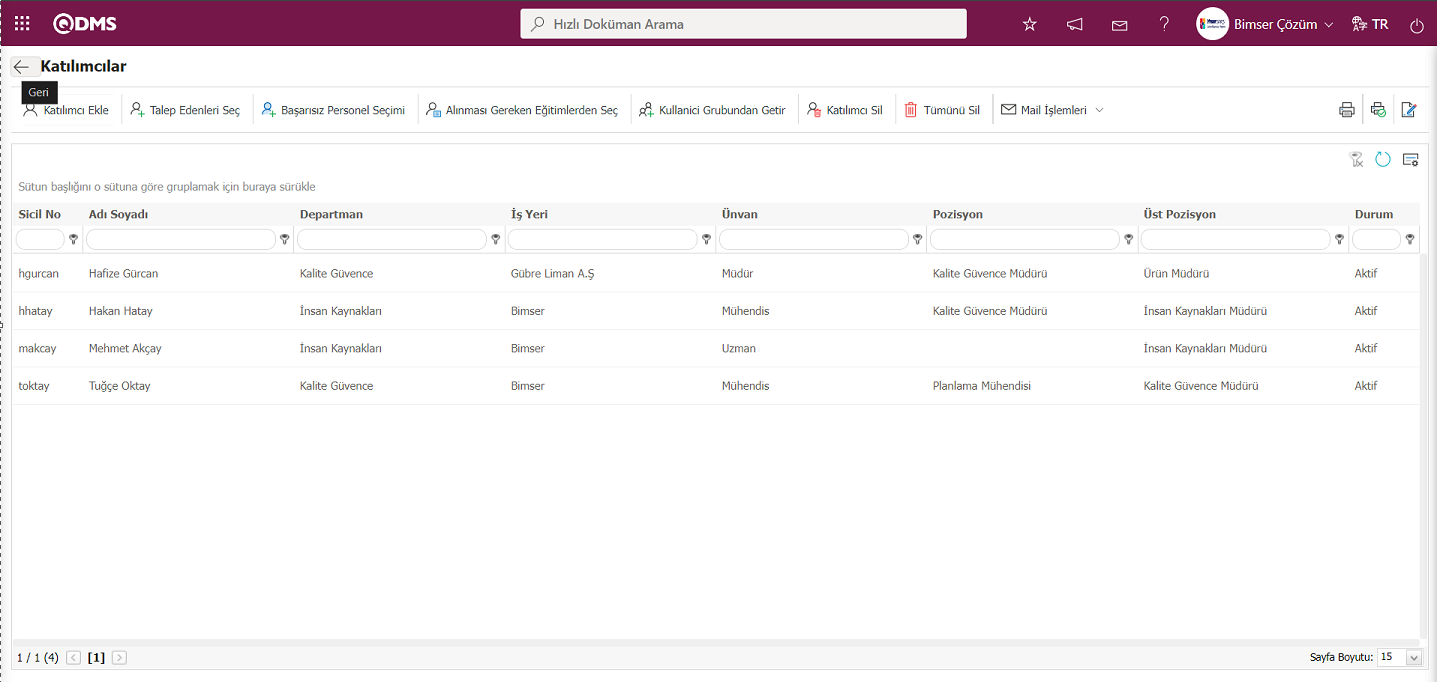
Açılan Eğitim Detay Planı ekranında Eğitim Detay Planı seçili iken 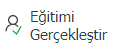 butonu tıklanılır.
butonu tıklanılır.
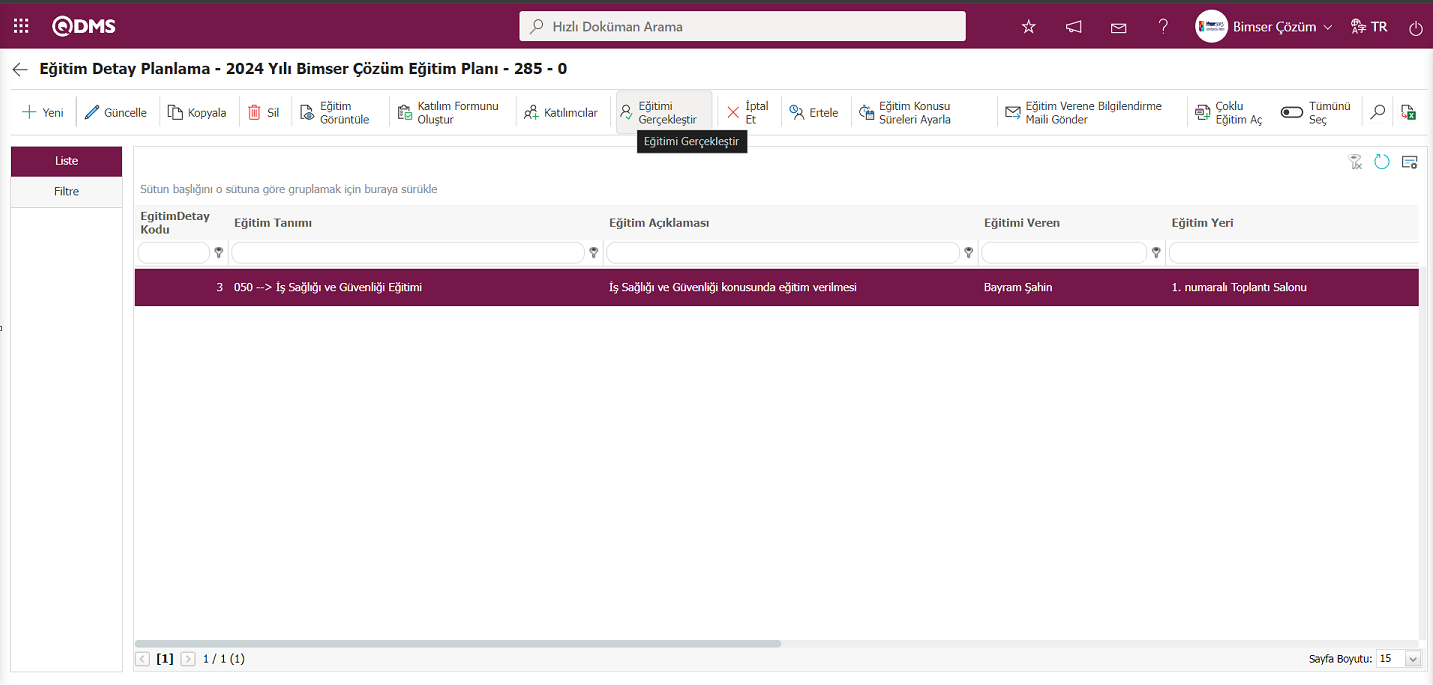
Açılan Eğitim Gerçekleştir ekranın katılımcıların katılıp katılmadığı, katılmadılarsa neden katılmadıkları ve eğitim başarı puanlarına ait verilerinin girilmesini işlemlerinin yapılması sağlanır.
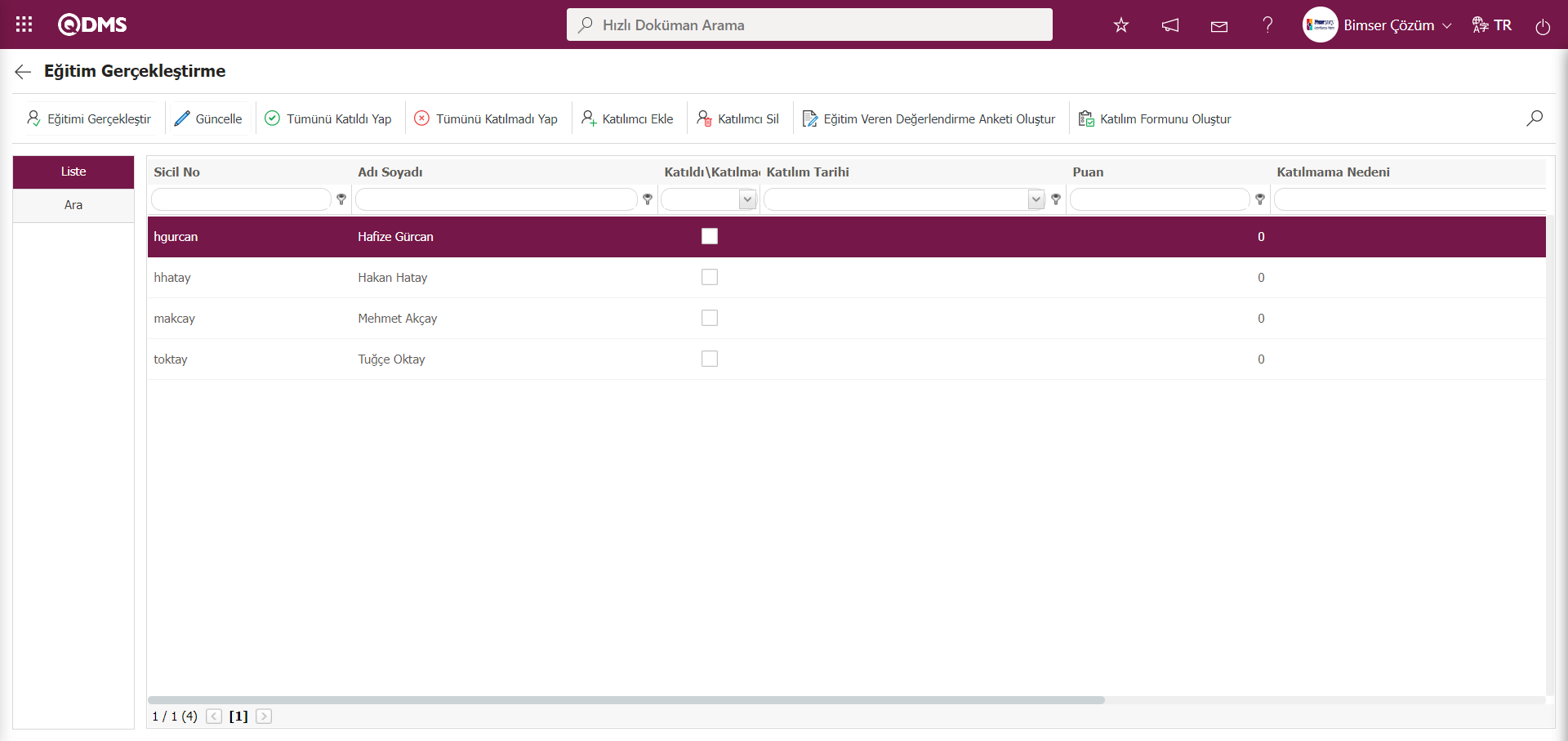
Ekranda bulunan butonlar yardımıyla;
 : Bir önceki sayfaya geçişimizi sağlar.
: Bir önceki sayfaya geçişimizi sağlar.
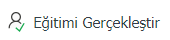 : Tüm katılımcıların eğitime katılma durumları güncellenerek bilgileri girildikten sonra eğitimin durumu “Bitti” statüsüne getirilme işlemi yapılır.
: Tüm katılımcıların eğitime katılma durumları güncellenerek bilgileri girildikten sonra eğitimin durumu “Bitti” statüsüne getirilme işlemi yapılır.
 : Seçili katılımcının eğitime katıldığının bilgisinin, katılma tarihinin, başarı puanının, katılımcıyla ilgili girilmek istenen bir açıklama varsa bunun bilgisinin ve katılmadıysa katılmama nedeninin girildiği sayfaya erişim sağlanarak gerekli işlem adımları yapılır.
: Seçili katılımcının eğitime katıldığının bilgisinin, katılma tarihinin, başarı puanının, katılımcıyla ilgili girilmek istenen bir açıklama varsa bunun bilgisinin ve katılmadıysa katılmama nedeninin girildiği sayfaya erişim sağlanarak gerekli işlem adımları yapılır.
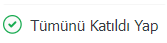 : Katılımcıların hepsini katıldı olarak işaretleme işlemi yapılır.
: Katılımcıların hepsini katıldı olarak işaretleme işlemi yapılır.
 :Eğer katılımcıların hiçbiri eğitime katılmadıysa tümünü katılmadı yap olarak işaretleme işlemi yapılır.
:Eğer katılımcıların hiçbiri eğitime katılmadıysa tümünü katılmadı yap olarak işaretleme işlemi yapılır.
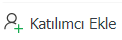 :Eğitim listesinde ismi olmamasına rağmen eğitime katılmış kişileri açılan sistemde tanımlı personel listesinden katılımcı ekleme işlemi yapılır.
:Eğitim listesinde ismi olmamasına rağmen eğitime katılmış kişileri açılan sistemde tanımlı personel listesinden katılımcı ekleme işlemi yapılır.
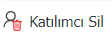 :Katılımcılarda yanlışlık olması halinde seçili katılımcıyı silme işlemi yapılır. Parametreye bağlı olarak görüntülen bir butondur. Eğitim Planlama modülü parametrelerinden 77 numaralı “Eğitim Gerçekleştirme sayfasında katılımcı silmeye izin verilsin mi?” parametresinin parametre değeri “Evet” seçilerek parametre aktif edilir.
:Katılımcılarda yanlışlık olması halinde seçili katılımcıyı silme işlemi yapılır. Parametreye bağlı olarak görüntülen bir butondur. Eğitim Planlama modülü parametrelerinden 77 numaralı “Eğitim Gerçekleştirme sayfasında katılımcı silmeye izin verilsin mi?” parametresinin parametre değeri “Evet” seçilerek parametre aktif edilir.
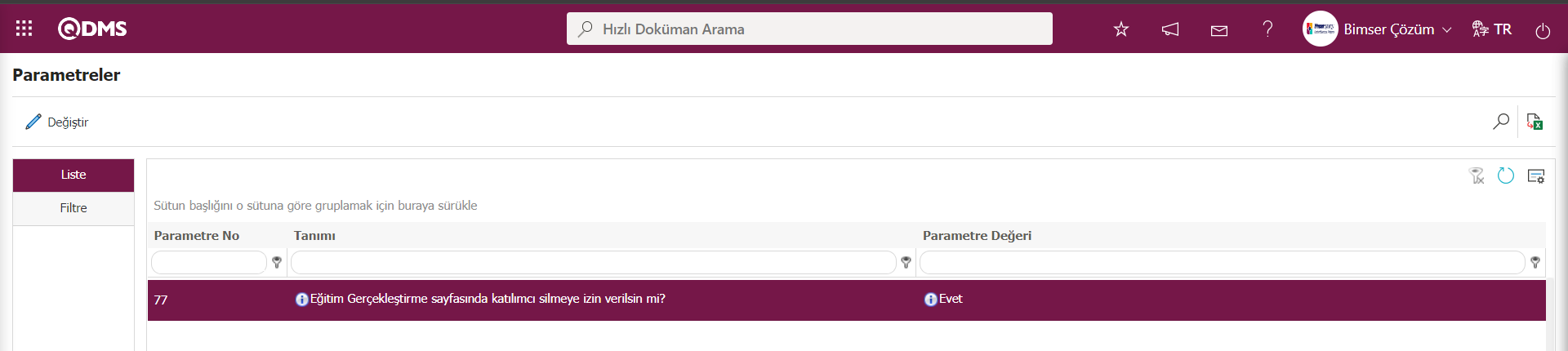
Parametre aktif edildikten sonra Eğitim gerçekleşme ekranın bu buton görüntülenir ve eğitim gerçekleşme aşamasında katılımcı silinme işlemi yapılır.
 : Anket İşlemleri modülünün olması durumunda, anket modülünde hazırlanan anket kodunun “Eğitim Veren Değerlendirme Şablon Anket No” parametresinin parametre değerine yazılması durumunda kullanılır. Bu butona tıklayarak katılımcılara eğitim ve eğitimcinin değerlendirileceği anket gönderilir.
: Anket İşlemleri modülünün olması durumunda, anket modülünde hazırlanan anket kodunun “Eğitim Veren Değerlendirme Şablon Anket No” parametresinin parametre değerine yazılması durumunda kullanılır. Bu butona tıklayarak katılımcılara eğitim ve eğitimcinin değerlendirileceği anket gönderilir.
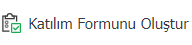 :Katılımcıların listesinin bulunduğu Eğitim Kayıt formu alınır.Eğitim Kayıt formunun alınması için Rapor Formatları menüsünde şablonun yüklü olması gerekmektedir.
:Katılımcıların listesinin bulunduğu Eğitim Kayıt formu alınır.Eğitim Kayıt formunun alınması için Rapor Formatları menüsünde şablonun yüklü olması gerekmektedir.
 : Katılımcıların çok sayıda olması durumunda ara kulakçığına gelerek katılımcıya göre filtreleme yapılabilir. Katılımcı seçildikten sonra
: Katılımcıların çok sayıda olması durumunda ara kulakçığına gelerek katılımcıya göre filtreleme yapılabilir. Katılımcı seçildikten sonra  butonuna tıklanır ve ilgili katılımcıya erişilmiş olunur.
butonuna tıklanır ve ilgili katılımcıya erişilmiş olunur.
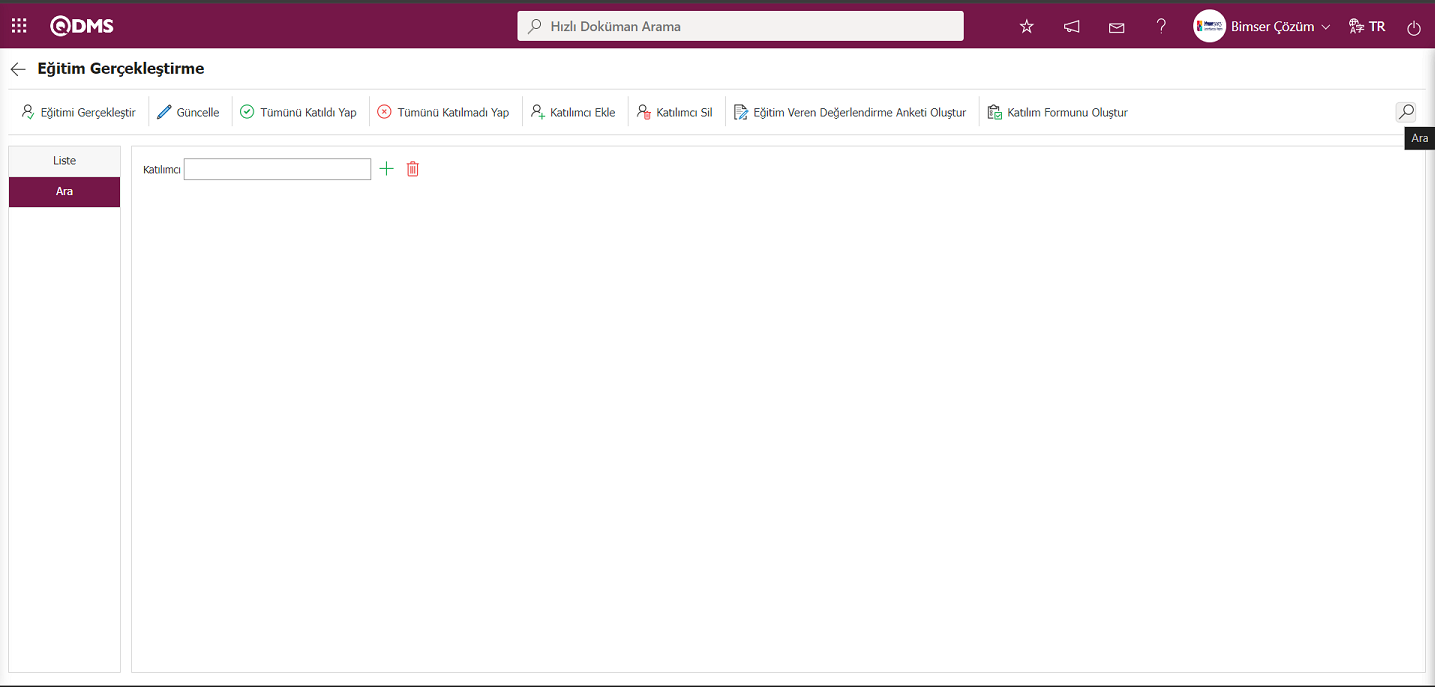
Eğitim Gerçekleştir ekranından 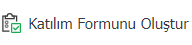 butonu tıklanılır.
butonu tıklanılır.
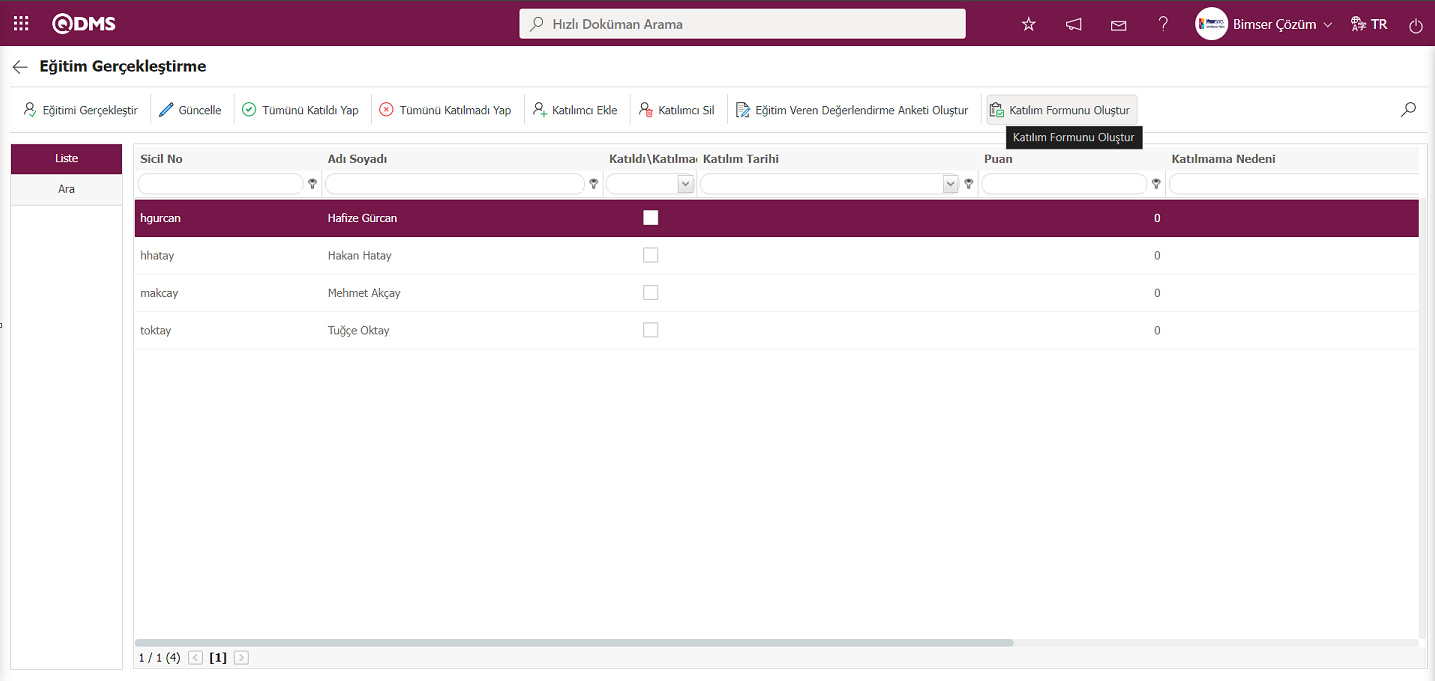
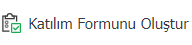 butonu tıklanıldığında Excel formatında Eğitim Kayıt formu alınır.
butonu tıklanıldığında Excel formatında Eğitim Kayıt formu alınır.
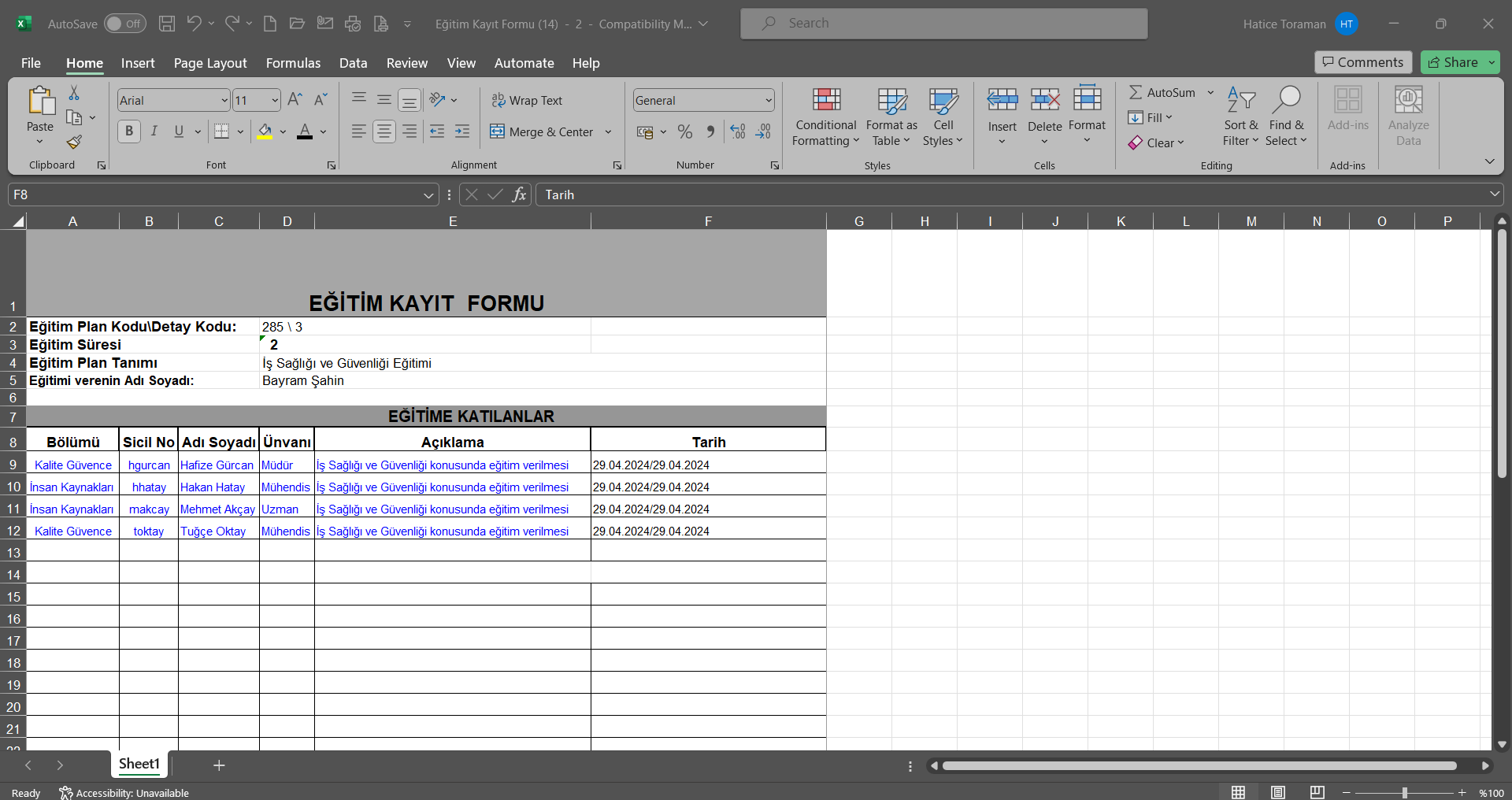
Eğitim Gerçekleştir ekranından 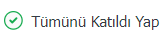 butonu tıklanarak tüm katılımcıları eğitime katıldı işlemi yapılır.
butonu tıklanarak tüm katılımcıları eğitime katıldı işlemi yapılır.
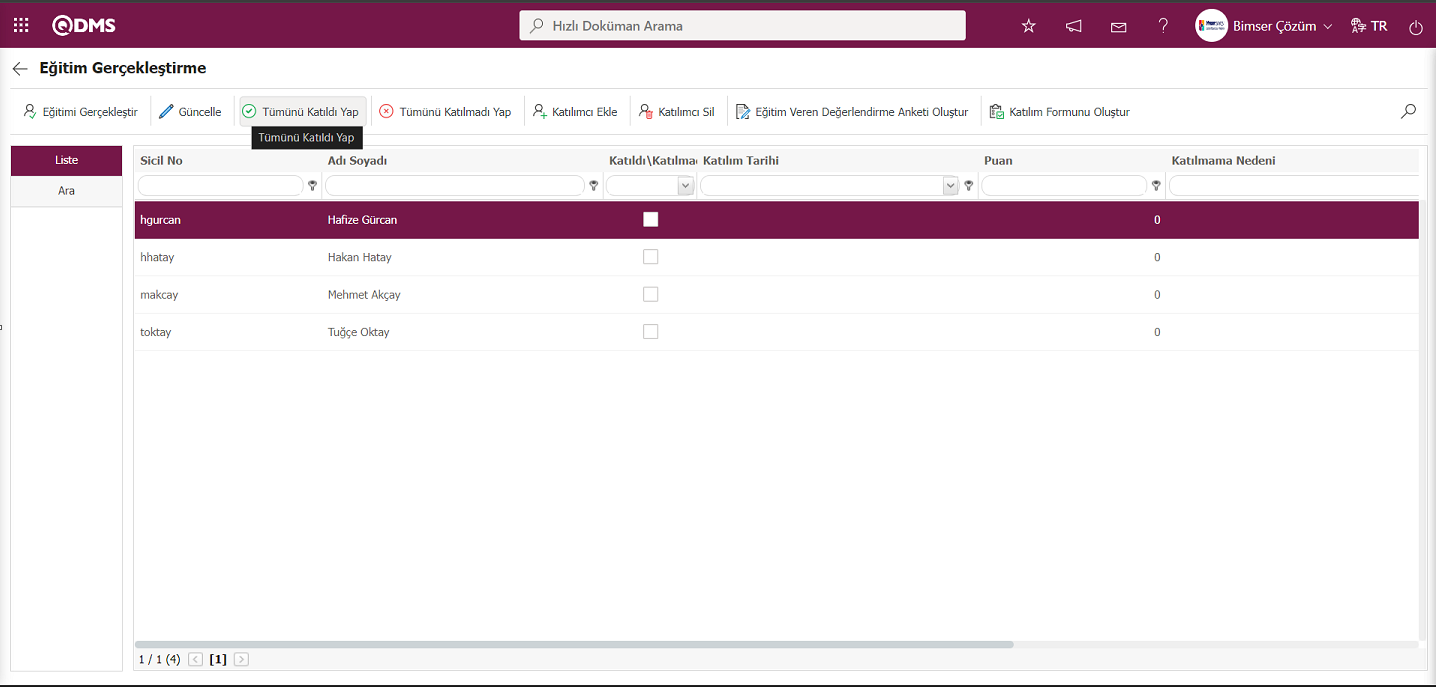
Sistem tarafından “Tüm kullanıcılar Katıldı olarak işaretlenecektir.Devam etmek istediğinize emin misiniz? msajında “Tamam” butonu tıklanılır.
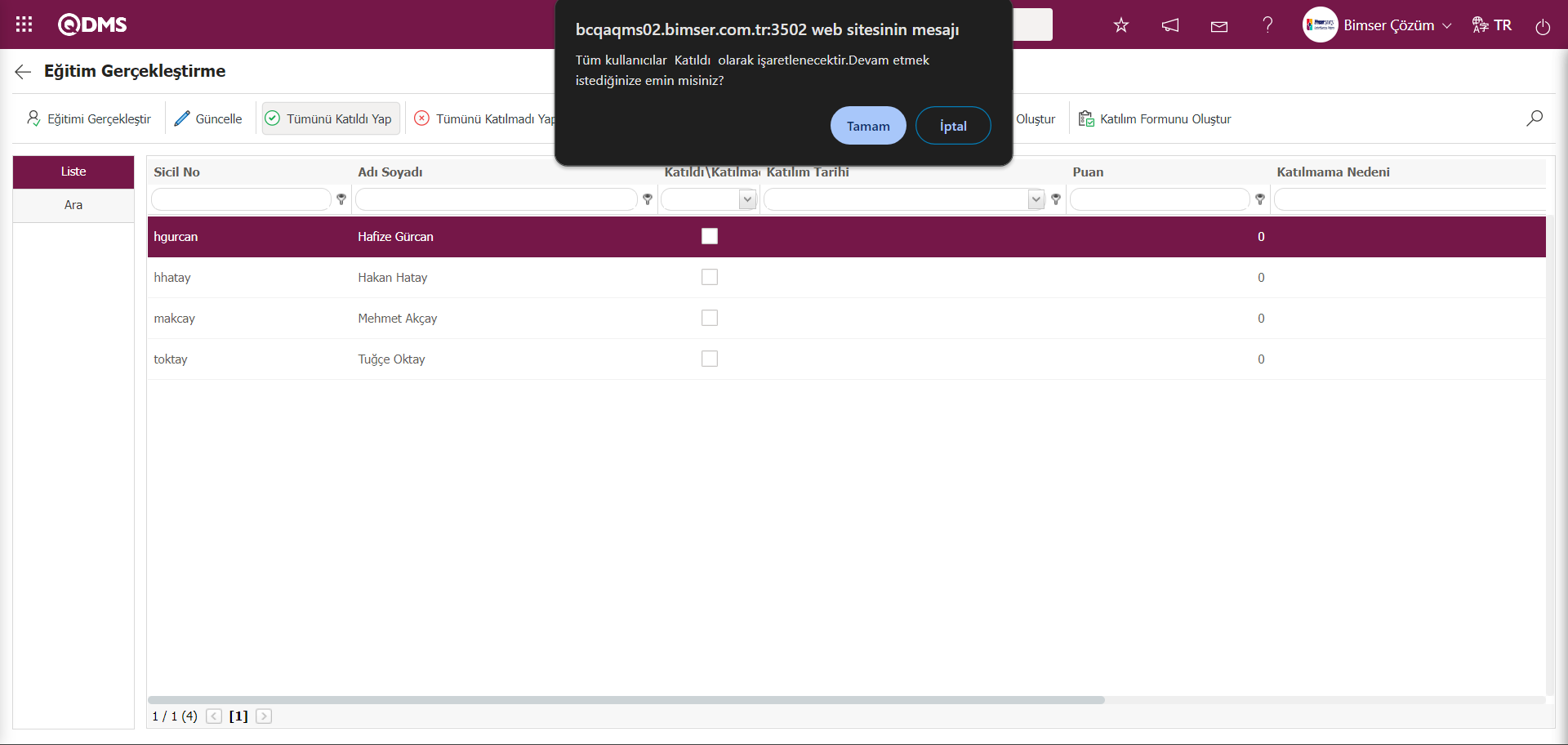
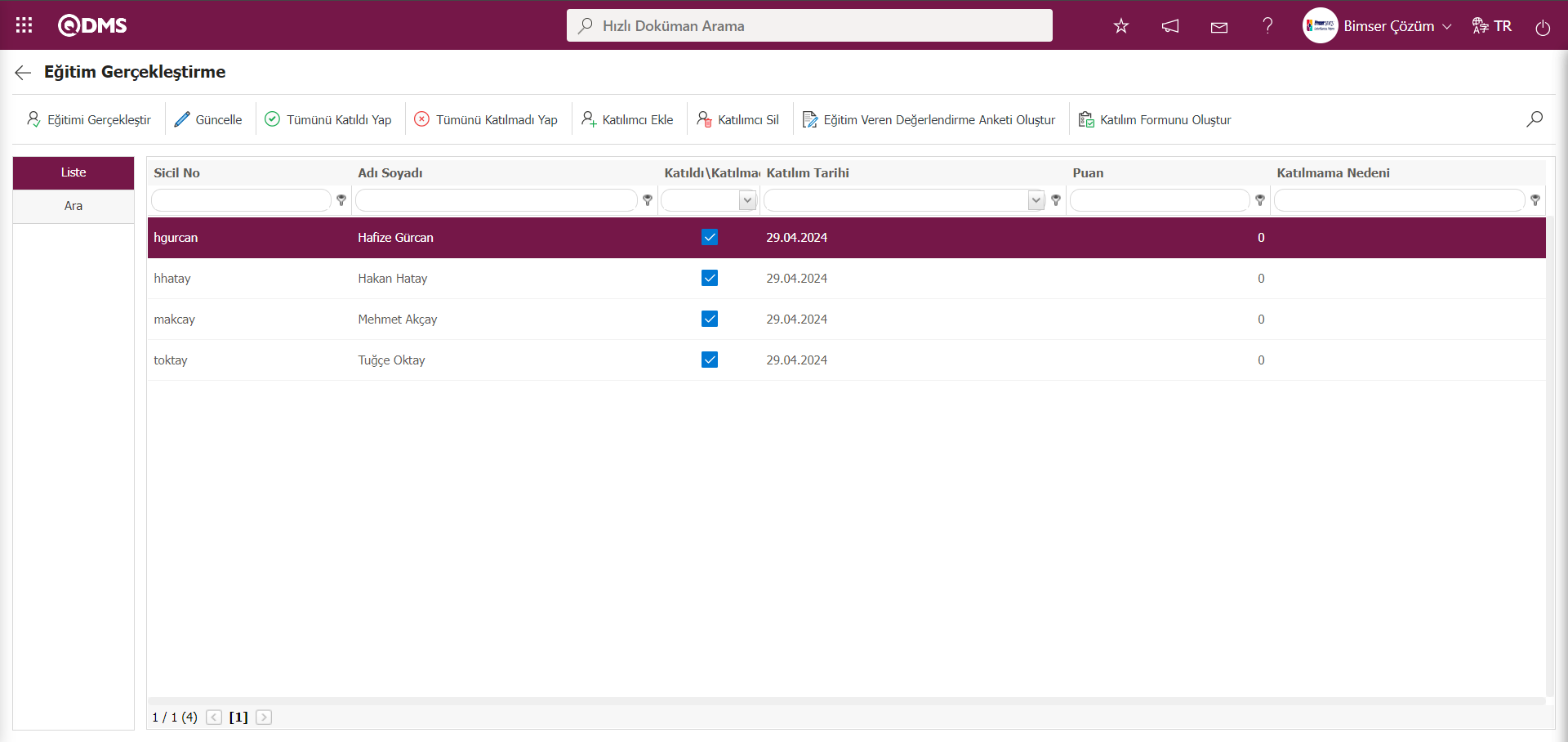
Eğitim Gerçekleştir ekranından katılımcı seçili iken 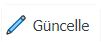 butonu tıklanılır.
butonu tıklanılır.
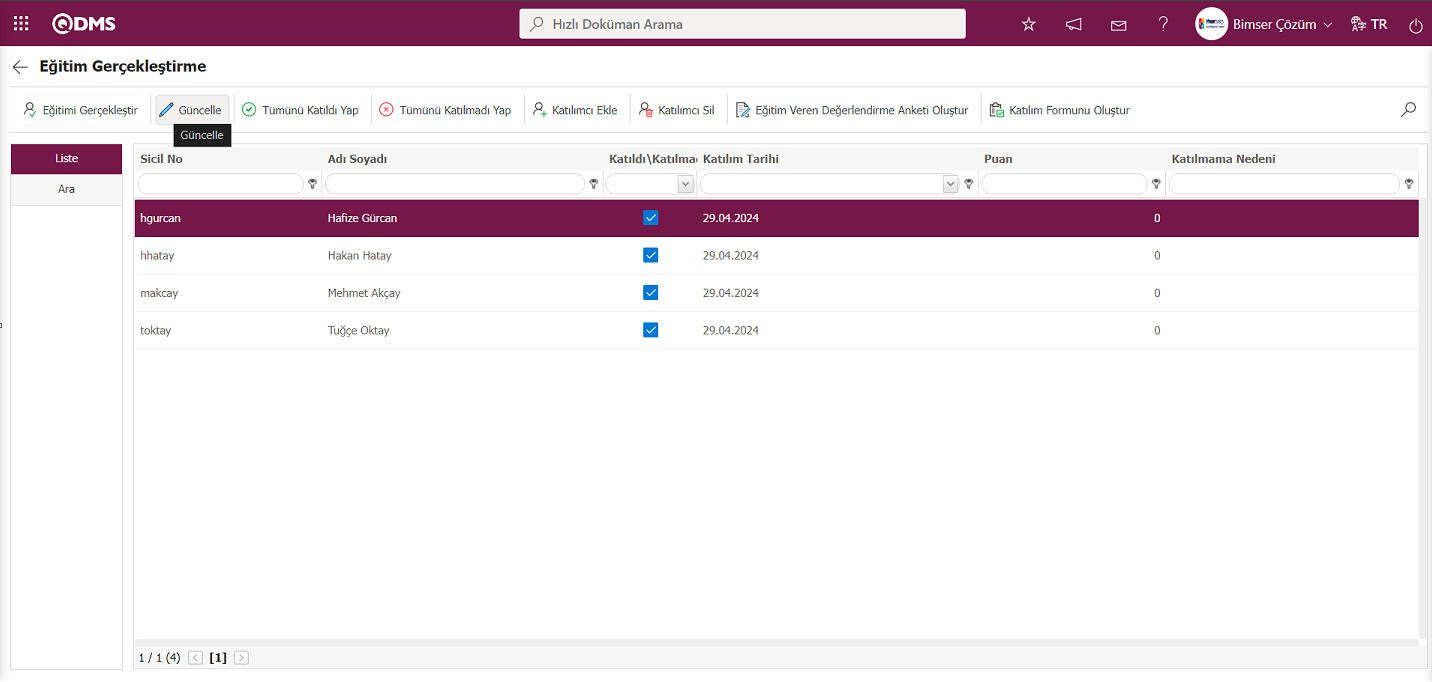
Açılan Eğitim Gerçekleştirme ekranında katılımcının eğitime katıldığının bilgisinin, katılma tarihinin, başarı puanının, katılımcıyla ilgili girilmek istenen bir açıklama varsa bunun bilgisinin ve katılmadıysa katılmama nedeninin girildiği sayfaya erişim sağlanır.
Eğitim Gerçekleştirme ekranında Katıldı ile check box işaretli olmadığında;
Eğitim Gerçekleştirme ekranından katılımcının katılma nedeni bilgisi yazılarak ve katılmama nedeni ilgili varsa ek dosya yükleme işlemi yapılarak
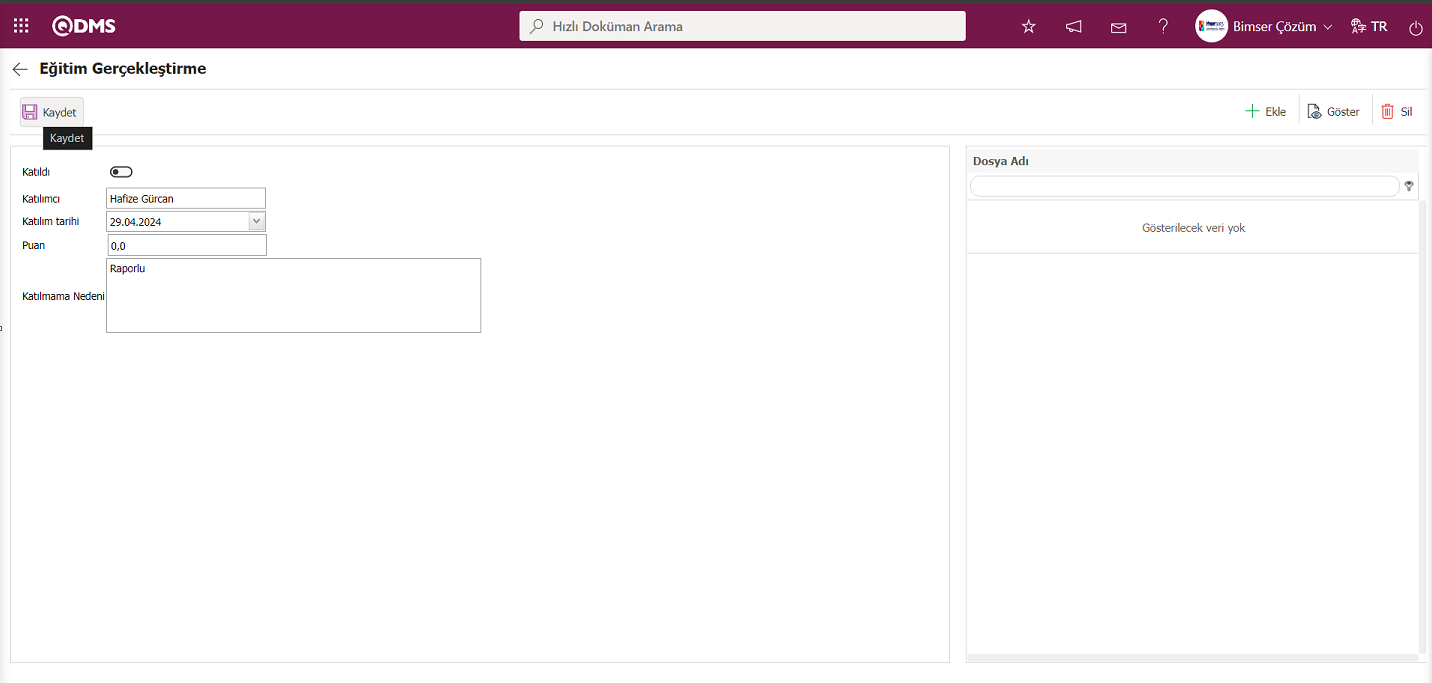
Açılan ekranda ilgili alanlar tanımlanır:
Katıldı: Kullanıcın eğitime katılma durumuna göre ilgili check box’ın işaretlenmediği alandır.
Katılımcı: Seçili olan katılımcının sistem tarafından otomatik olarak adı ve soyadı bilgisinin verildiği alandır.
Katılma Tarihi: Katılımcı kullanıcı eğitime katıldı bilgisinin verildiği alandır.
Puan: Katılımcının kullanıcının eğitime katılmadığı için puan bilgisinin yazılmaz.
Katılmama Nedeni: Katıldı alanı işaretli değil ise bu alan aktifdir ve katılımcının eğitime hangi sebepten dolayı gelmediği bilgisi bu alana girilir
Gerekli alanlar ilgili bilgiler girildikten sonra ekranın sol üst köşesindeki  butonu tıklanarak kayıt işlemi yapılır.
butonu tıklanarak kayıt işlemi yapılır.
Eğitim Gerçekleştirme ekranında Katıldı ile check box işaretli olduğunda;
Eğitim Gerçekleştirme ekranından katılımcının puan alanında puan bilgisi yazılarak ve varsa eğitimle ilgili ek dosyasının yükleme işlemi yapılır.
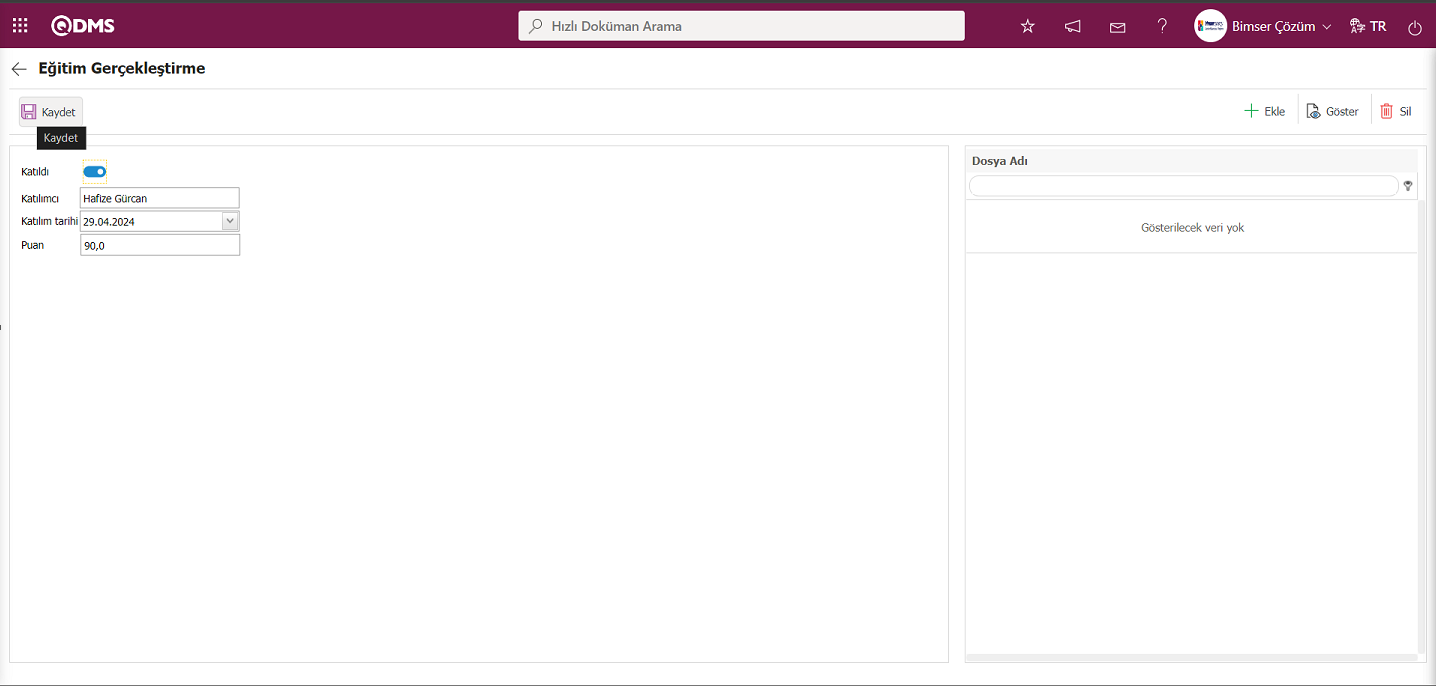
Açılan ekranda ilgili alanlar tanımlanır:
Katıldı: Kullanıcın eğitime katılma durumuna göre katıldıysa işaretlendiği alandır.
Katılımcı: Seçili olan katılımcının sistem tarafından otomatik olarak adı ve soyadı bilgisinin verildiği alandır.
Katılma Tarihi: Katılımcı kullanıcı eğitime katıldı bilgisinin verildiği alandır.
Puan: Katılımcının kullanıcının eğitimden aldığı puan bilgisinin yazıldığı alandır.
Katılmama Nedeni: Katıldı alanı işaretli değil ise bu alan aktifdir ve katılımcının eğitime hangi sebepten dolayı gelmediği bilgisi bu alana girilir.
Gerekli alanlar ilgili bilgiler girildikten sonra ekranın sol üst köşesindeki  butonu tıklanarak kayıt işlemi yapılır.
butonu tıklanarak kayıt işlemi yapılır.
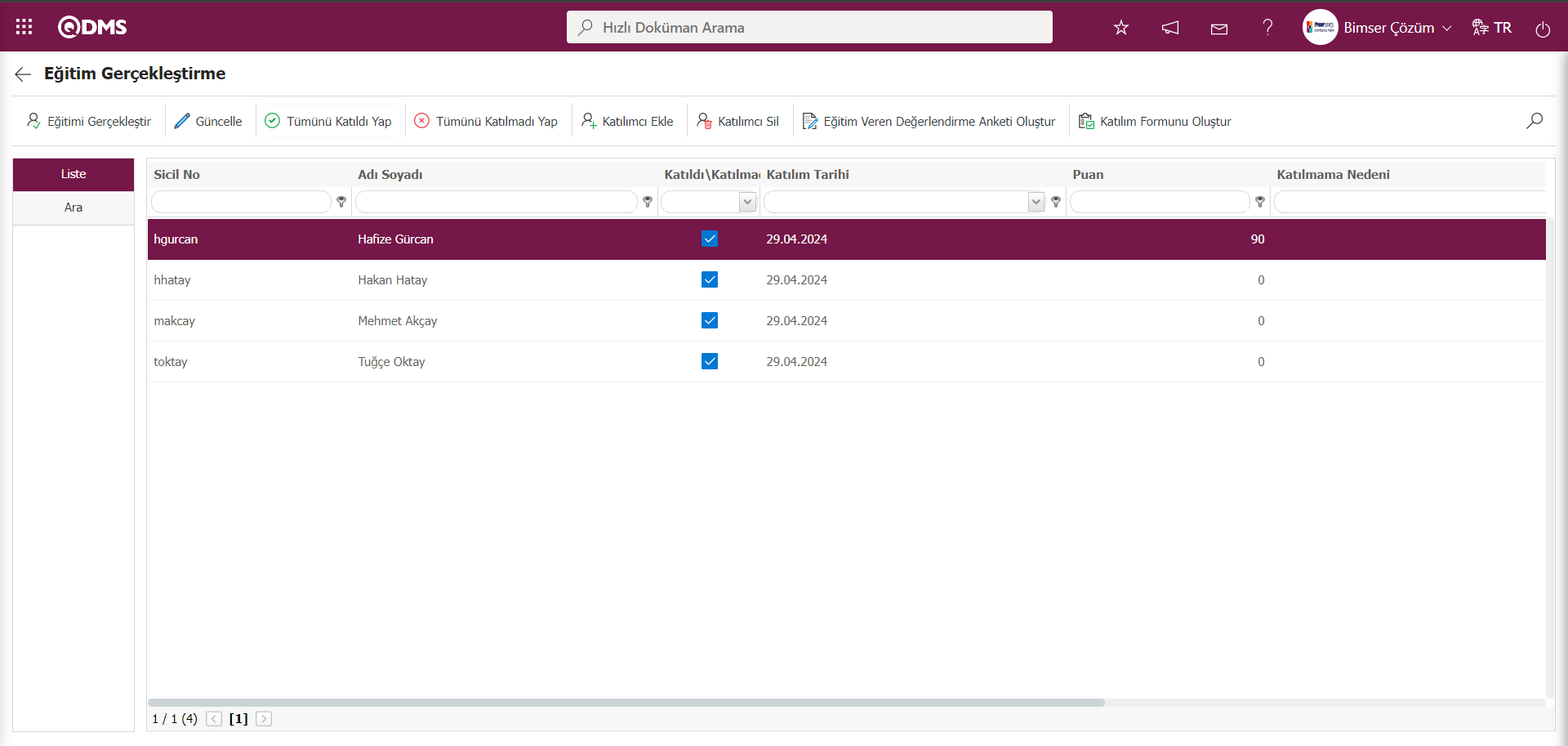
Eğitim Gerçekleştirme ekranında 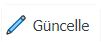 butonu tıklanmadan katılımcı listesinde 2. katılımcının bulunduğu satır çift tıklanır.
butonu tıklanmadan katılımcı listesinde 2. katılımcının bulunduğu satır çift tıklanır.
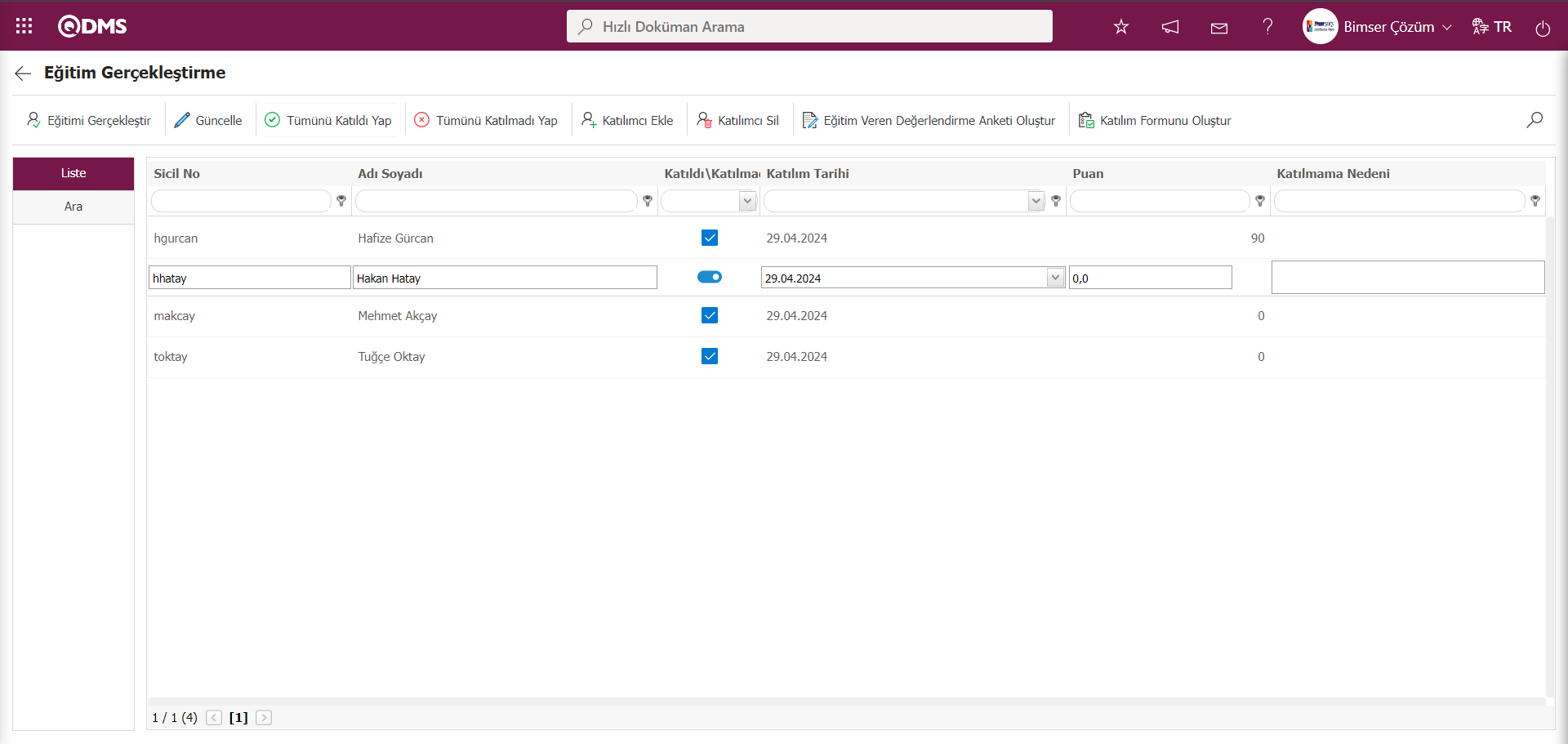
Eğitim Gerçekleştirme ekranında 2. Katılımcının açılan eğitim gerçekleştirme ile ilgili alanlarda ilgili bilgiler girilerek Eğitim gerçekleştirme işlemi yapılır.
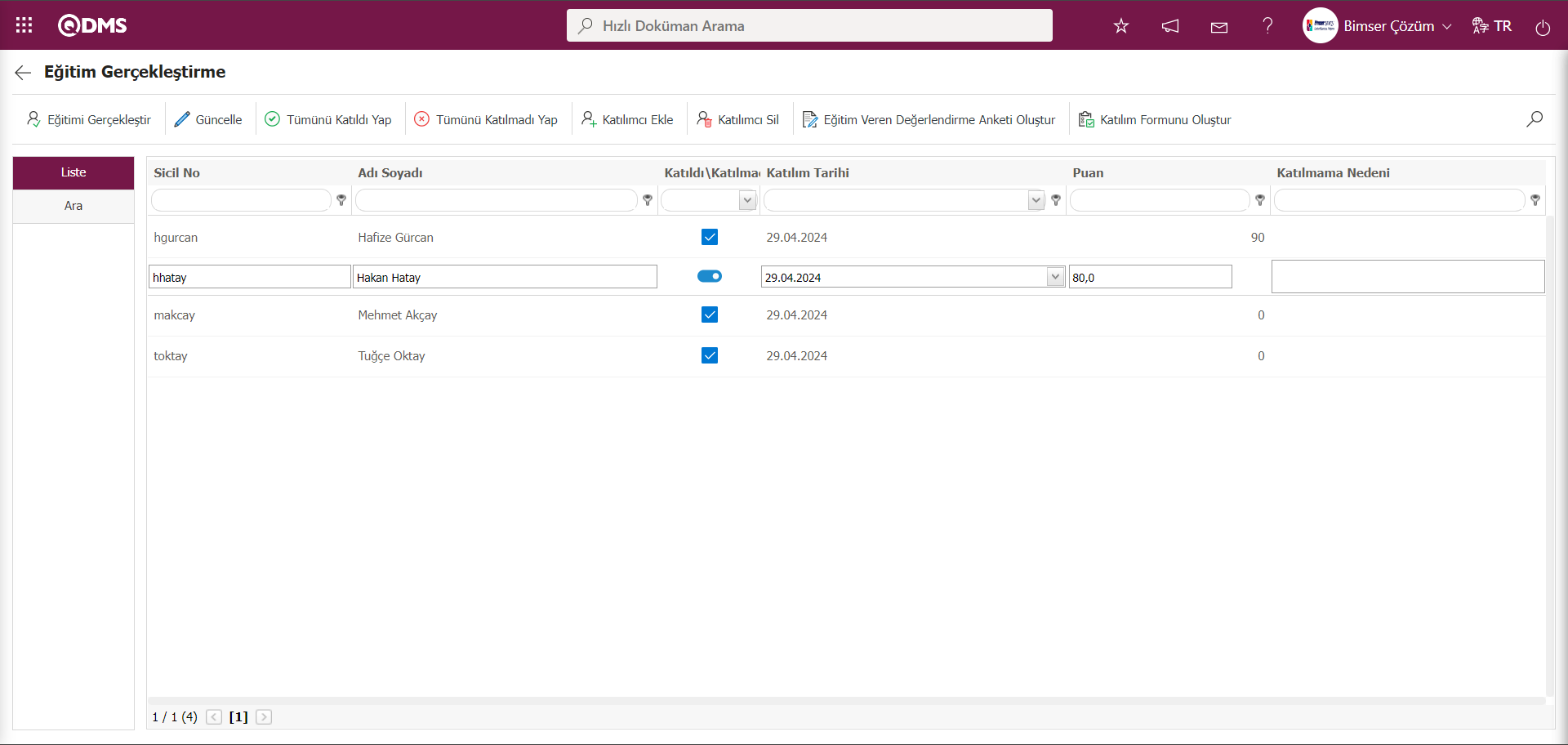
Eğitim Gerçekleştirme ekranın 3. Katılımcının bulunduğu satır çift tıklanarak eğitim gerçekleştirme ile ilgili bilgileri girilir.
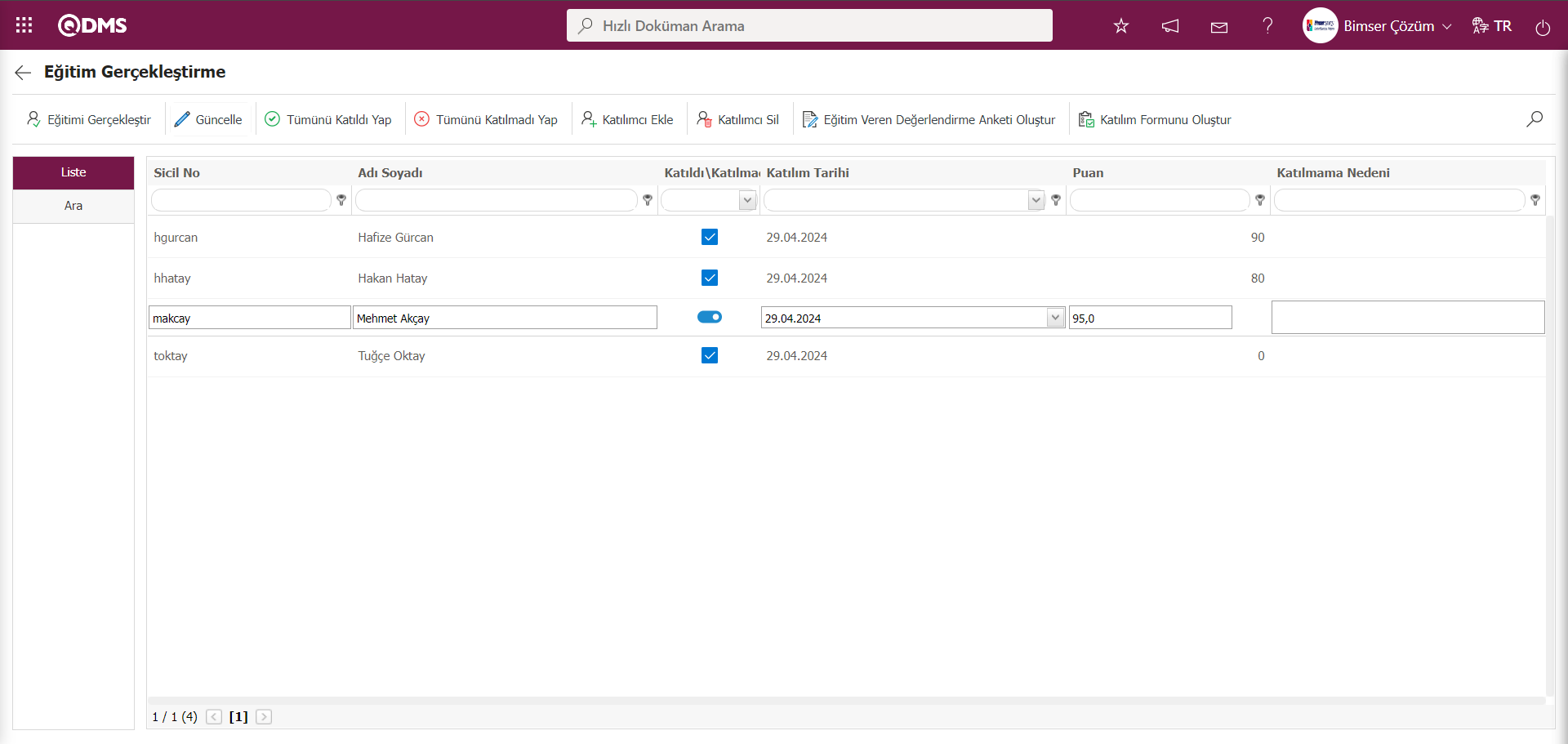
Eğitim Gerçekleştirme ekranın 4. Katılımcının bulunduğu satır çift tıklanarak eğitim gerçekleştirme ile ilgili bilgileri girilir.
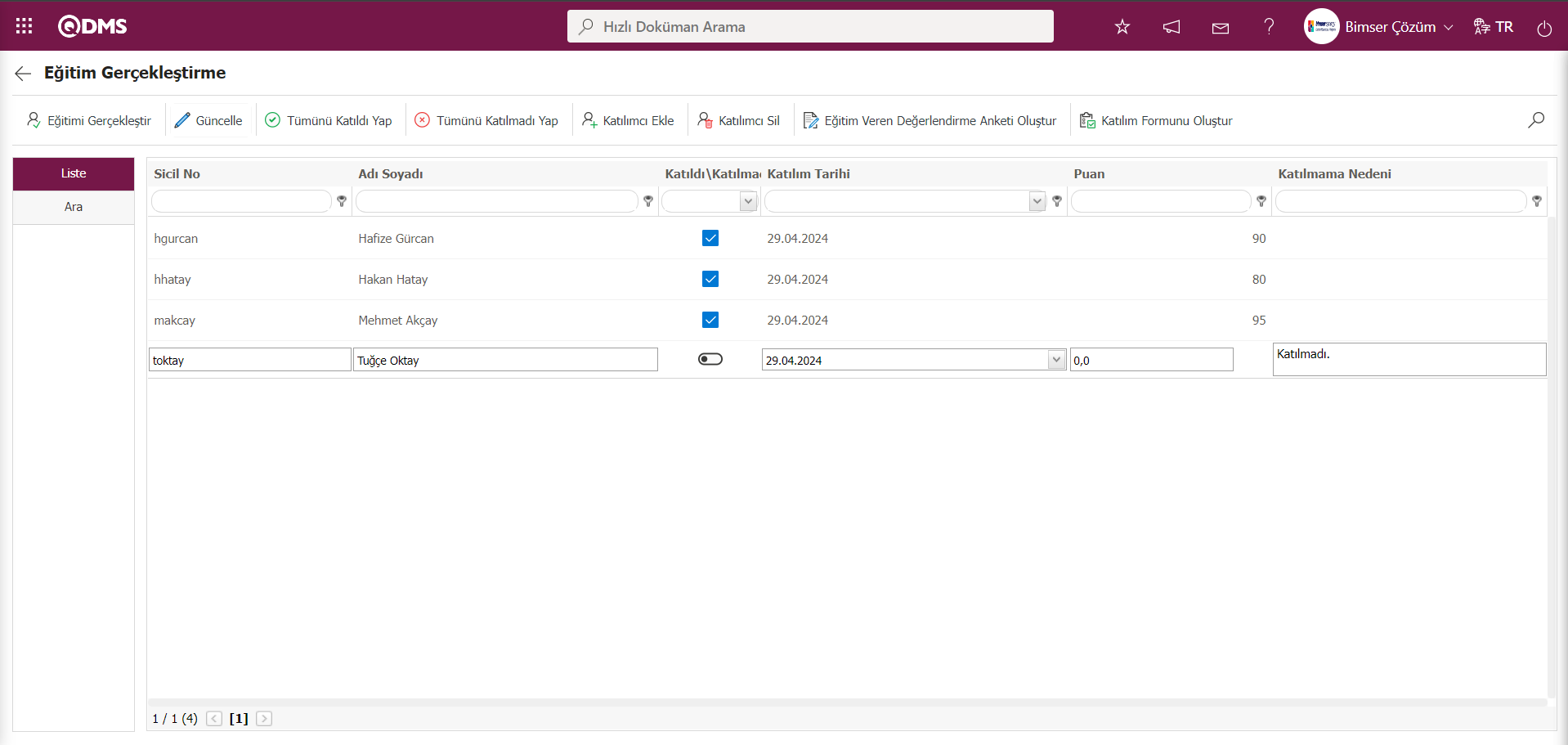
Eğitim Gerçekleştirme ekranın tüm katılımcıların eğitim gerçekleştirme işlemi ile ilgili bilgileri girilir.
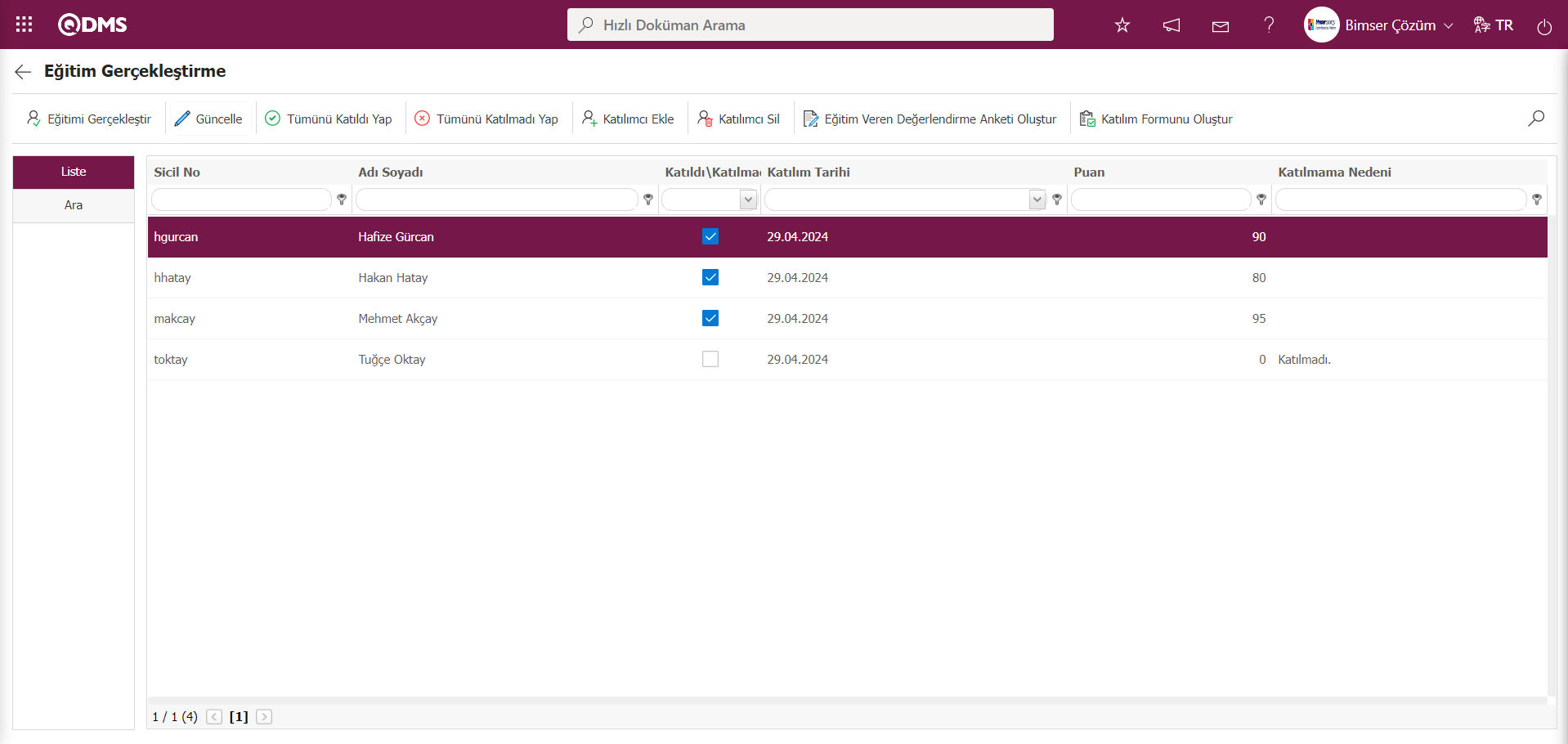
Eğitim Gerçekleştirme ekranında  butonu tıklanarak eğitim veren değerlendirme anketi oluşturma işlemi yapılır.
butonu tıklanarak eğitim veren değerlendirme anketi oluşturma işlemi yapılır.
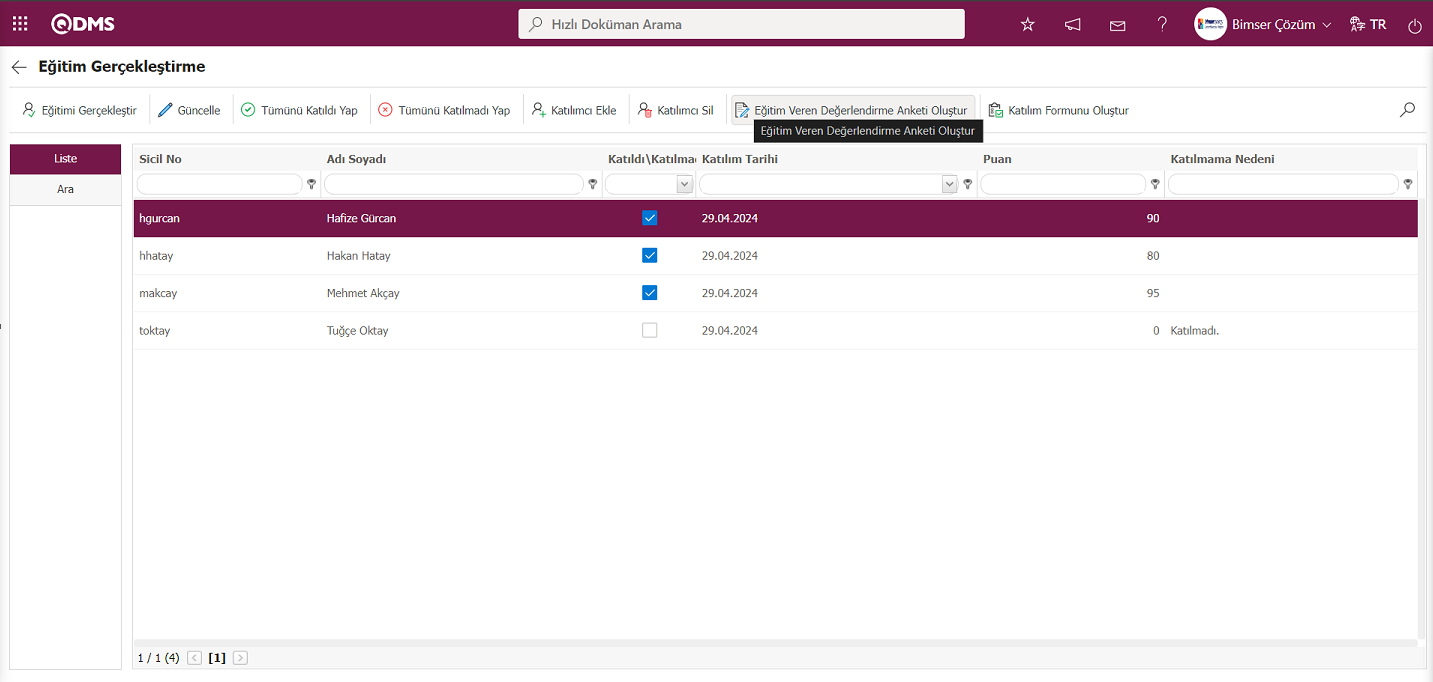
Sistem tarafından “Eğitim Veren Değerlendirme Anketi başarıyla oluşturulup katılımcılara gönderilmiştir.”mesajı verilerek eğitim veren değerlendirme anketinin oluturulduğu belirtilir.
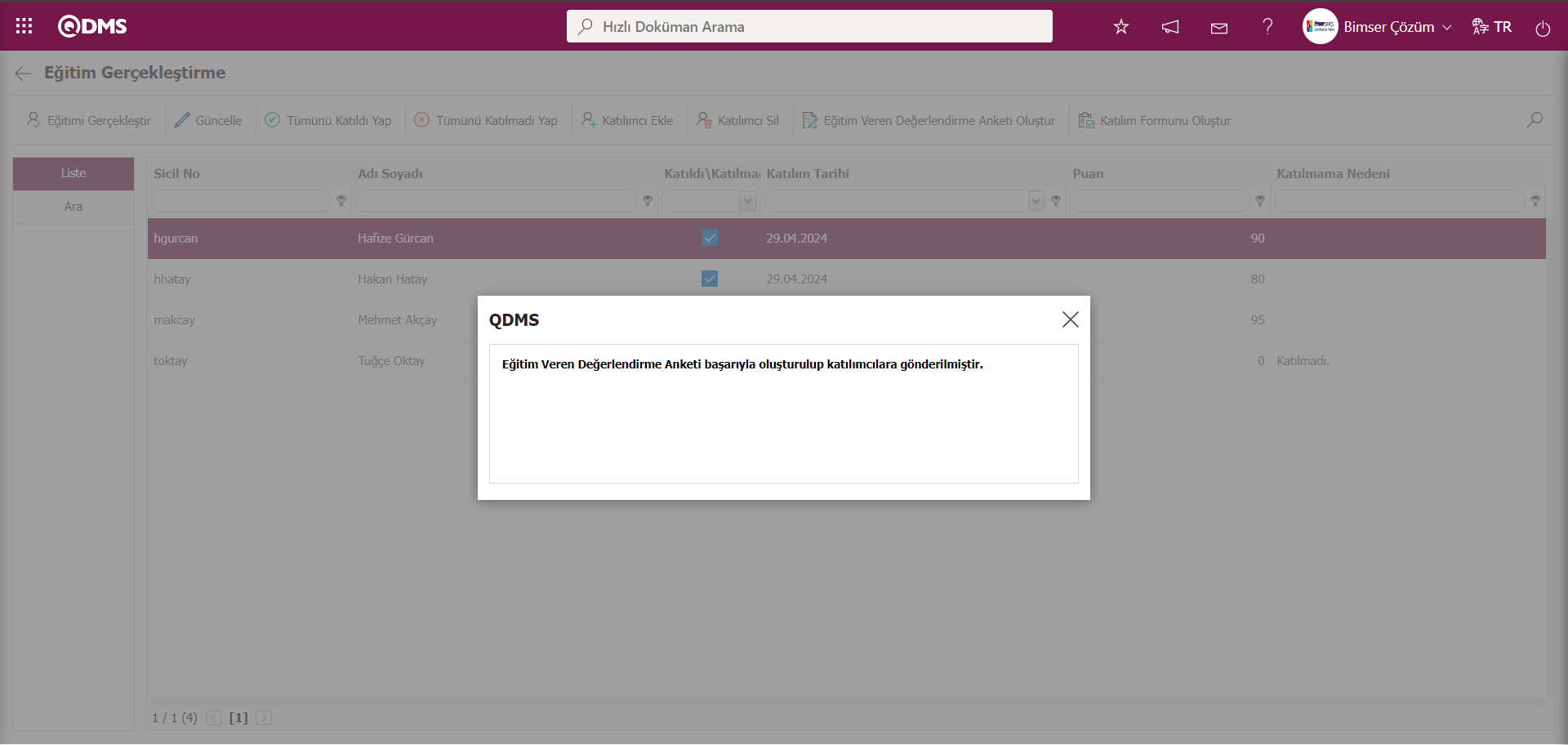
Eğitim Gerçekleştirme ekranın tüm katılımcılar ilgili eğitim gerçekleştirmesi ile ilgili bilgiler girildikten sonra 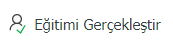 butonu tıklanılır.
butonu tıklanılır.
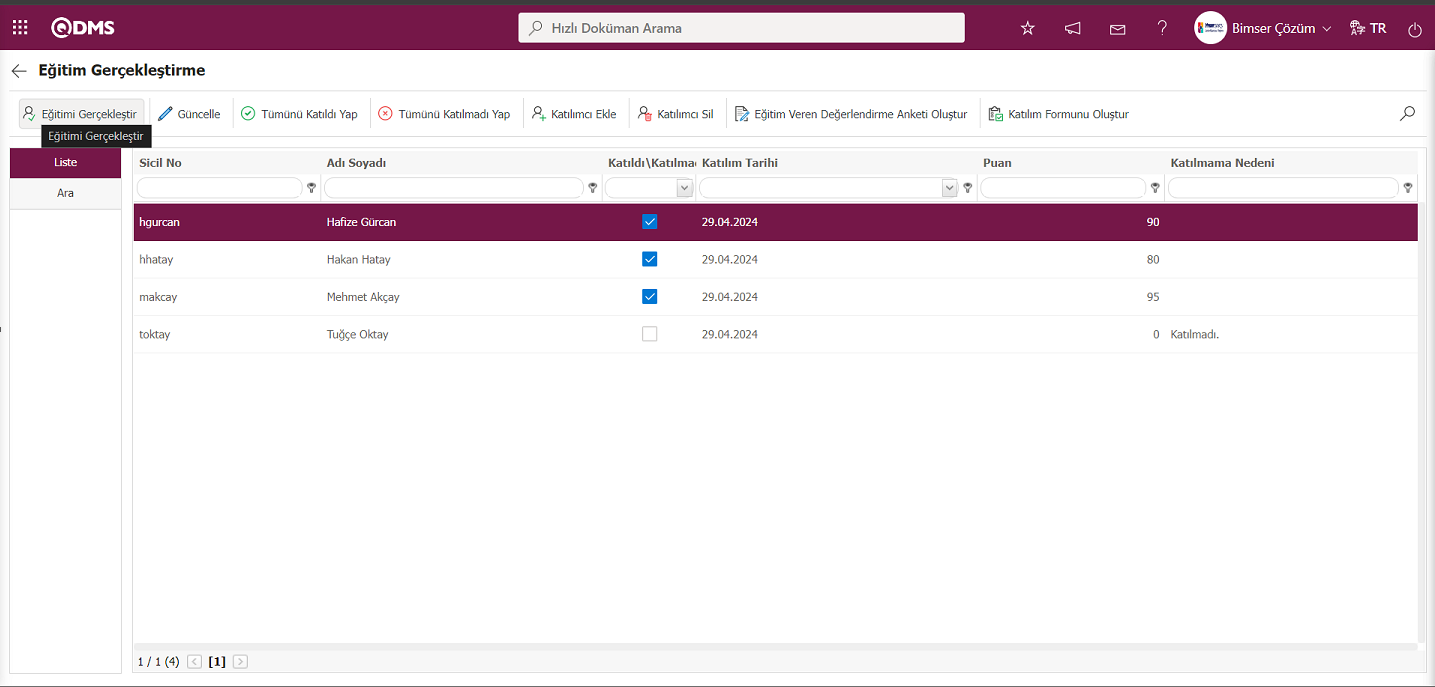
Sistem tarafından “Eğitimi gerçekleştirmek istediğinize emin misiniz?” mesajında “Tamam” butonu tıklanılır.
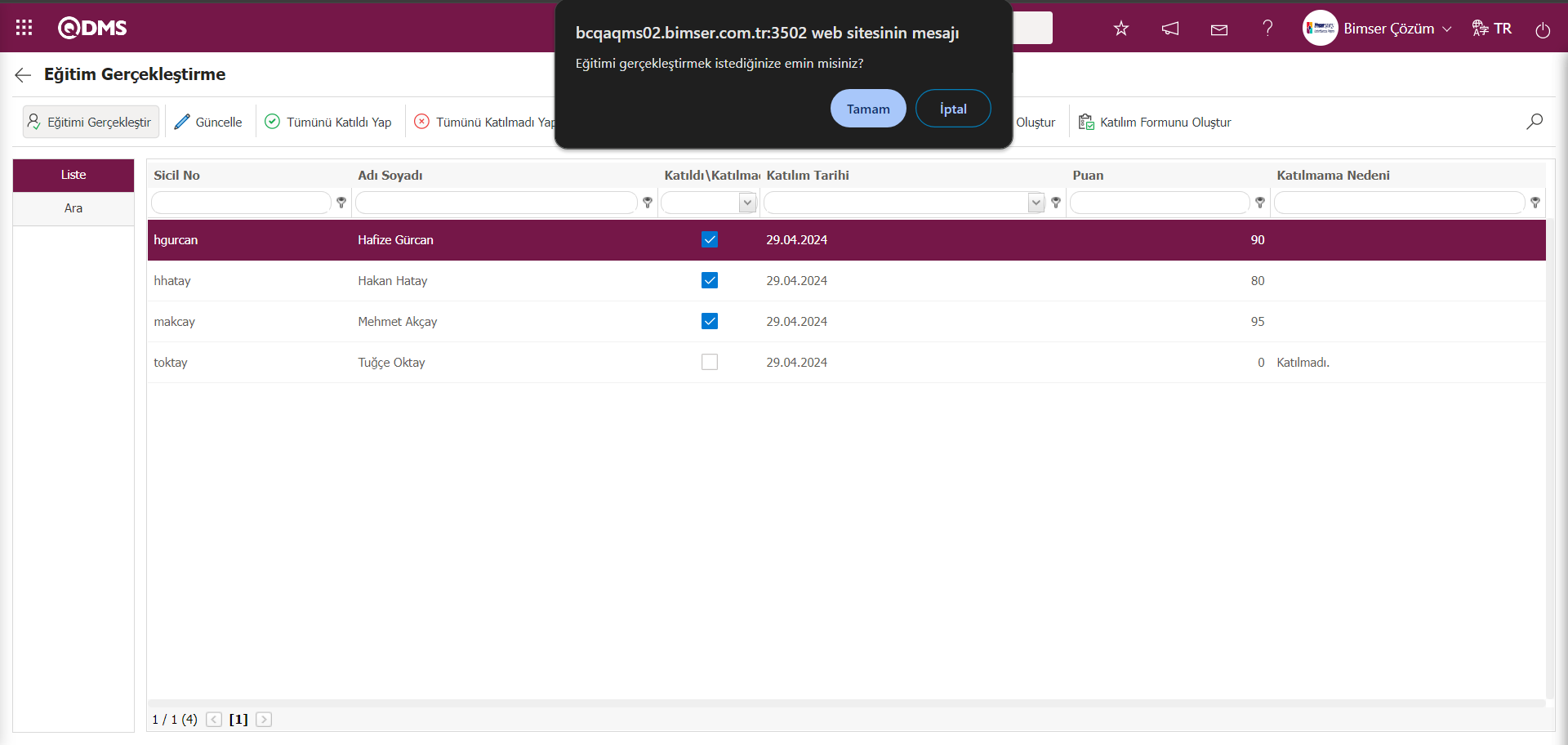
Sistem tarafından “Eğitimi gerçekleştirilerek Bitti statusune getirilmiştir” mesajı verilerek eğitim durumun “Bitti “ statüsüne getirildiği belirtilir.
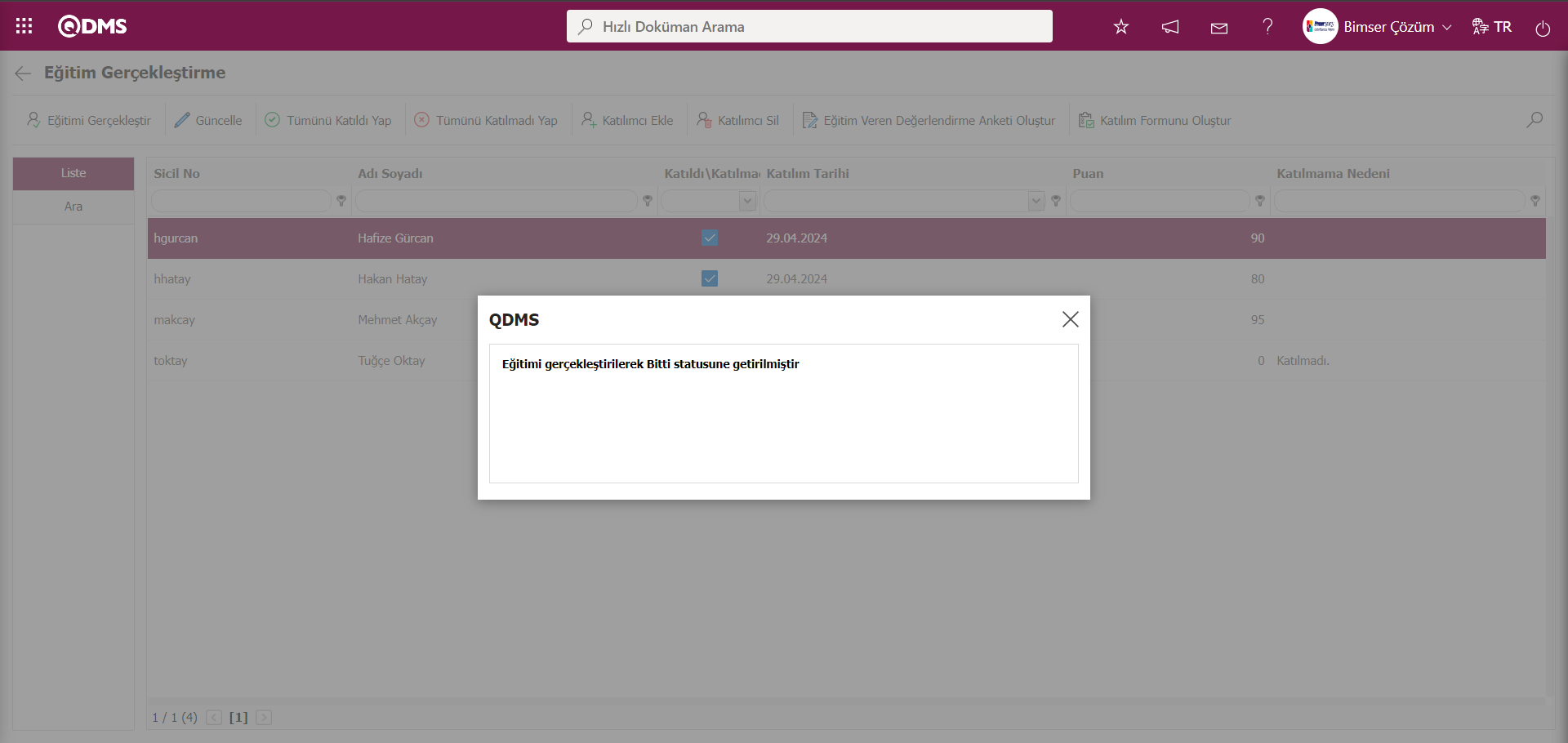
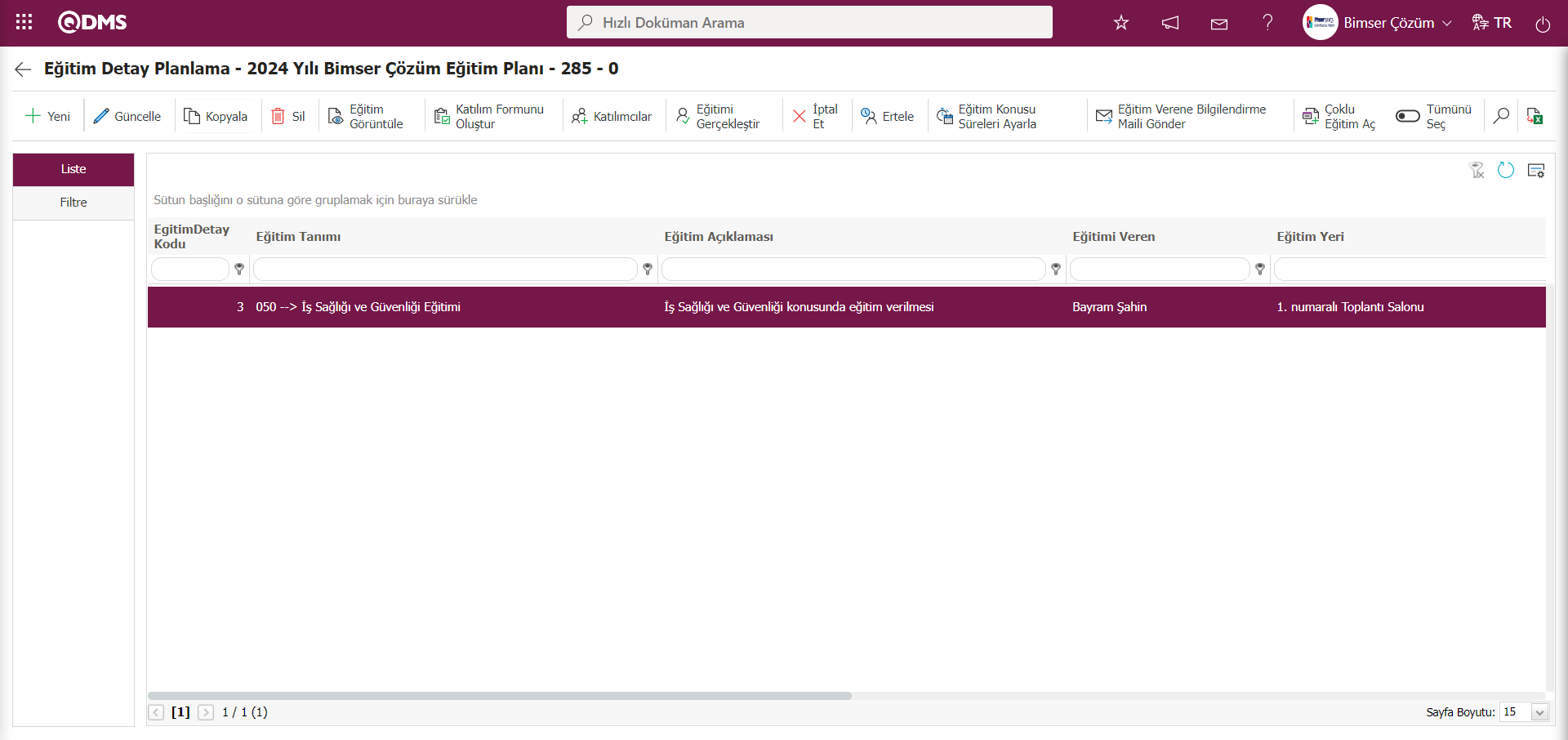
6.3.1.2.2.3. IBYS Kapsamında Eğitimin Eğitim Konu Sürelerini Ayarlama
Eğtim Detay Planlama ekranında liste sekmesinde IBYS kapsamında eğitim seçili iken  butonu tıklanarak eğitim konu süreleri ayarlama işlemi yapılır. Açılan ekranda eğitimin toplam ve eğitim konuların süreleri bilgisine ulaşılarak konu sürelerininde ayarlama işlemi yapılır. Bu butonu görüntülenmesi için Sistem Altyapı Tanımları modülü parametrelerinden 148 numaralı “Çalışma ve Sosyal Güvenlik Bakanlığı web servis entegrasyonu yapılacak mı? (E/H)” parametresinin parametre değeri “Evet” seçilerek parametre aktif edilir.
butonu tıklanarak eğitim konu süreleri ayarlama işlemi yapılır. Açılan ekranda eğitimin toplam ve eğitim konuların süreleri bilgisine ulaşılarak konu sürelerininde ayarlama işlemi yapılır. Bu butonu görüntülenmesi için Sistem Altyapı Tanımları modülü parametrelerinden 148 numaralı “Çalışma ve Sosyal Güvenlik Bakanlığı web servis entegrasyonu yapılacak mı? (E/H)” parametresinin parametre değeri “Evet” seçilerek parametre aktif edilir.
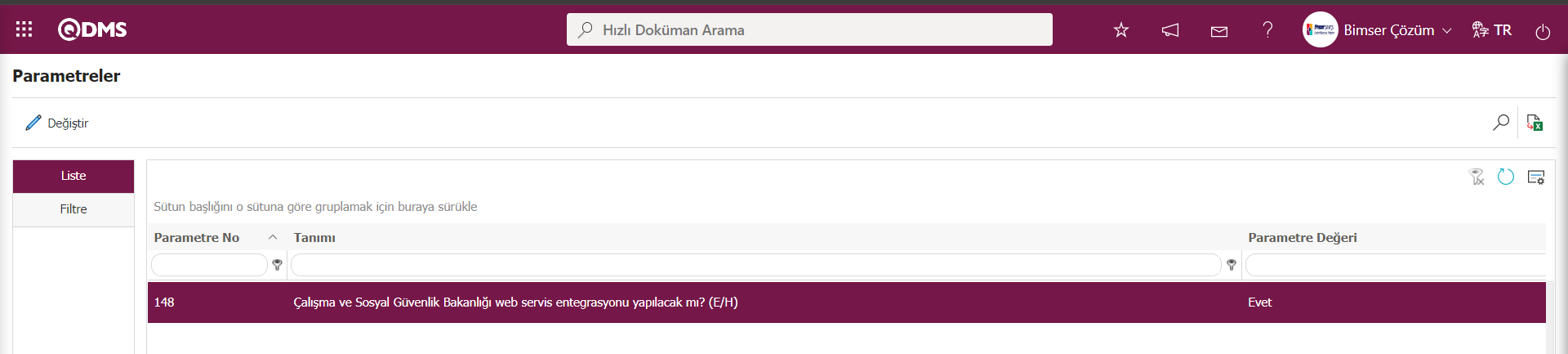
Parametre aktif edildikten sonra Eğtim Detay Planlama ekranında  butonu görüntülenir ve eğitim konusu süreleri ayarlama işlemi yapılır.
butonu görüntülenir ve eğitim konusu süreleri ayarlama işlemi yapılır.
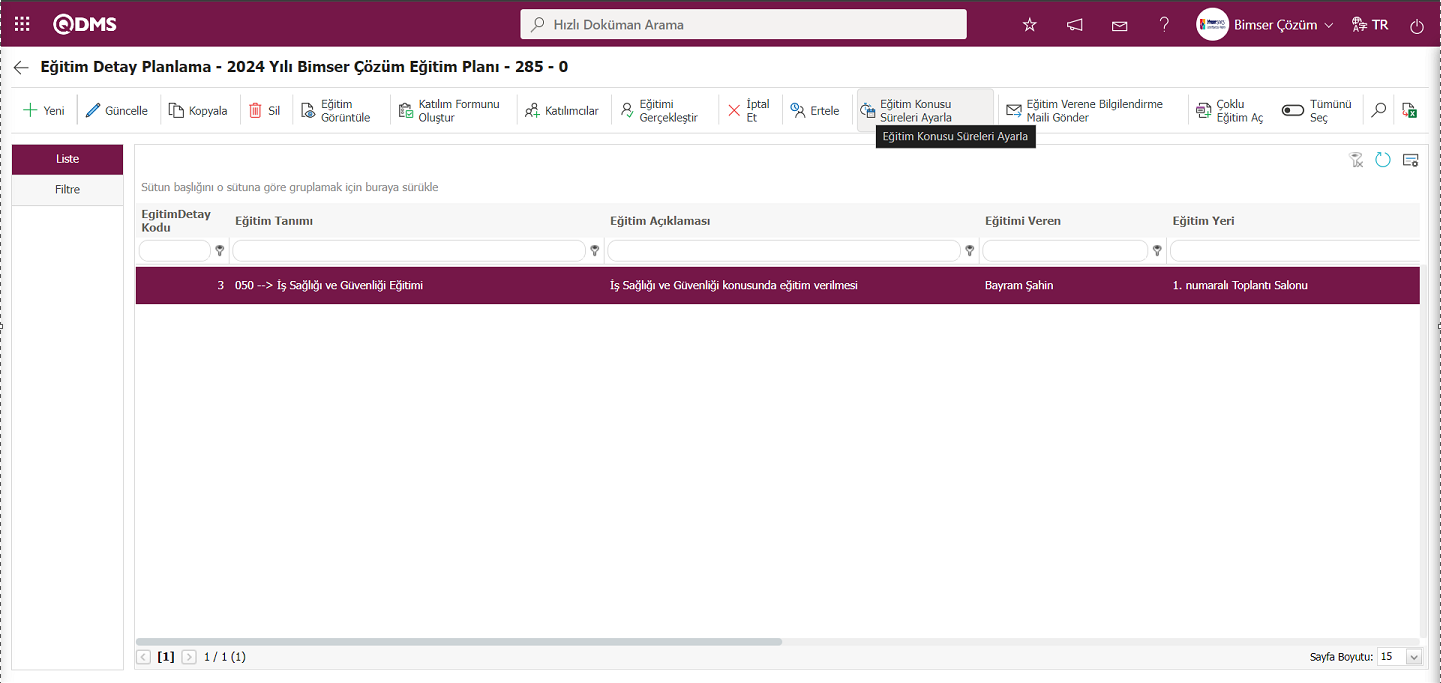
Eğitim Detay Planlama ekranında liste sekmesinde IBYS kapsamındaki Eğitim seçili iken  butonu tıklanılır.Açılan Eğitim Konu Sürelerini Ayarla ekranında eğitim konusu alanda süre bilgisi artılıp ve azaltarak konu sürelerinin istenildiği gibi ayarlama işlemi yapılarak ekranın sol üst köşesindeki
butonu tıklanılır.Açılan Eğitim Konu Sürelerini Ayarla ekranında eğitim konusu alanda süre bilgisi artılıp ve azaltarak konu sürelerinin istenildiği gibi ayarlama işlemi yapılarak ekranın sol üst köşesindeki  butonu tıklanarak konu süreleri ayarlama kayıt işlemi yapılır.
butonu tıklanarak konu süreleri ayarlama kayıt işlemi yapılır.
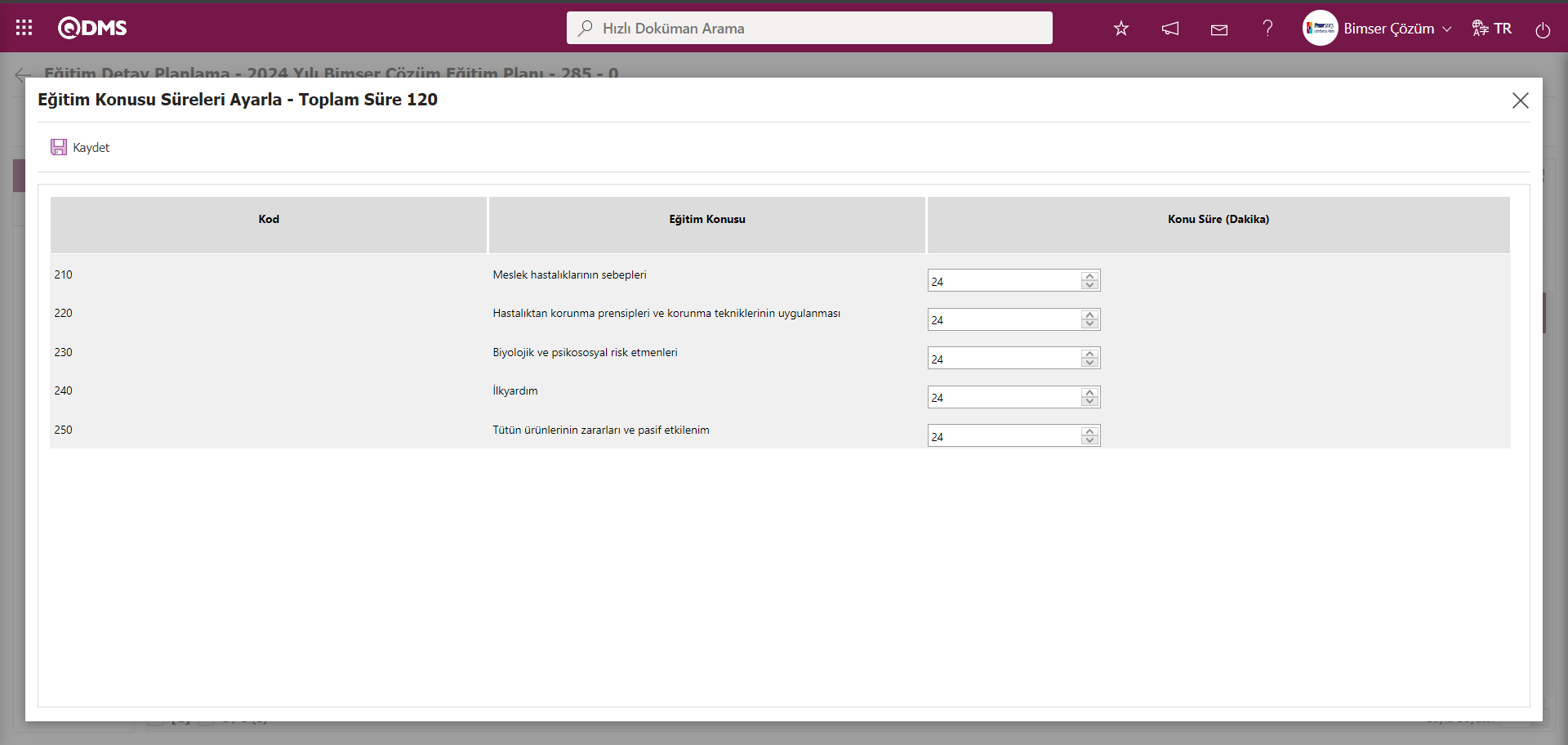
6.1.2.2.3.Eğitimin Erteme İşlemi
Eğitim Planın içerisinde planlanan eğitimin ileri bir tarihe ertelenmesi yapılması işlemidir.Eğitim Planında statüsü iptal ve biten eğitim detayların erteleme işlemi yapılmaz. Bu statüdeki Eğitim Detay Planlarında erteleme işlemi yapıldığında sistem “İptal olan veya Biten Eğitimler Ertelenemez.” mesajın verir. Eğitim Detay planlama ekranında liste sekmesinde listede erteleme işlemi yapılmış Eğitim Detay Planlarının durumu “Ertelenmiş” statüsünde görüntülenir.
Eğitim Detay Planlama ekranında liste sekmesinde listede Eğitim Detay Planı seçili iken  butonu tıklanılır.
butonu tıklanılır.
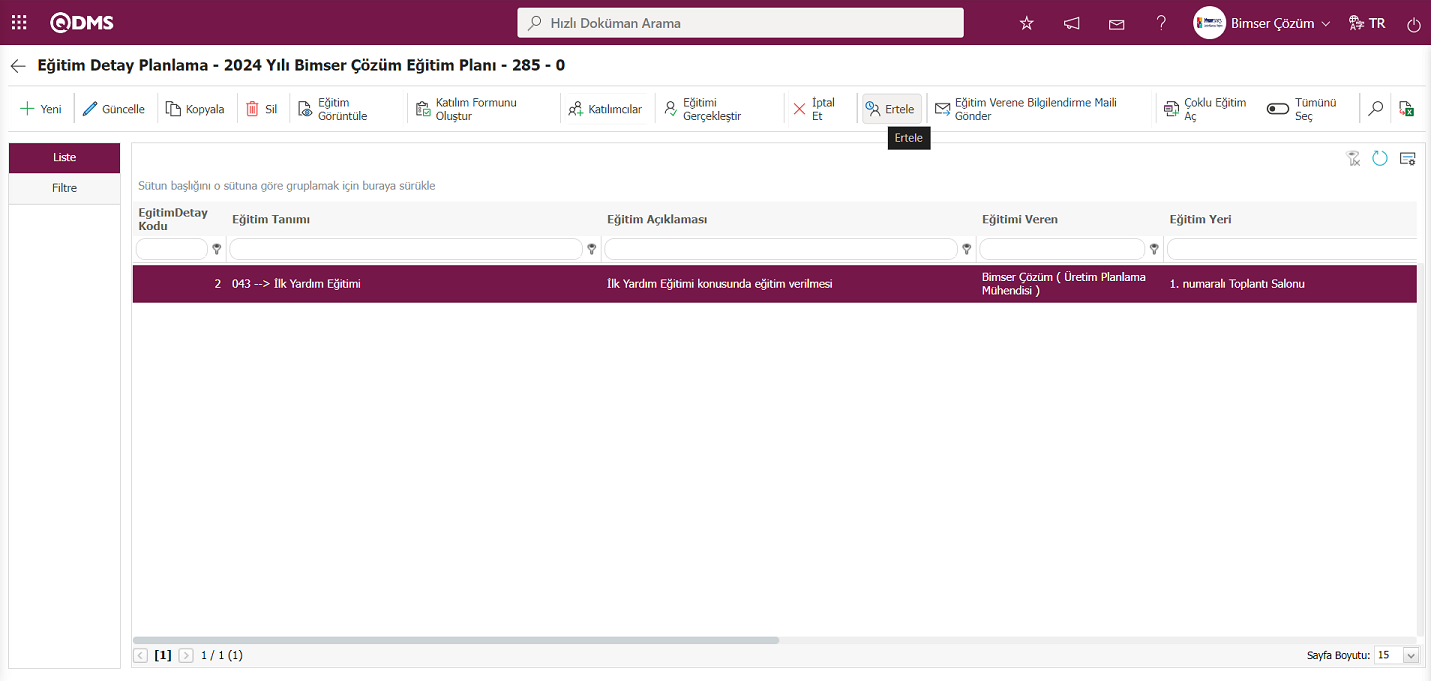
Eğitim Detayı Erteleme ekranı açılır.
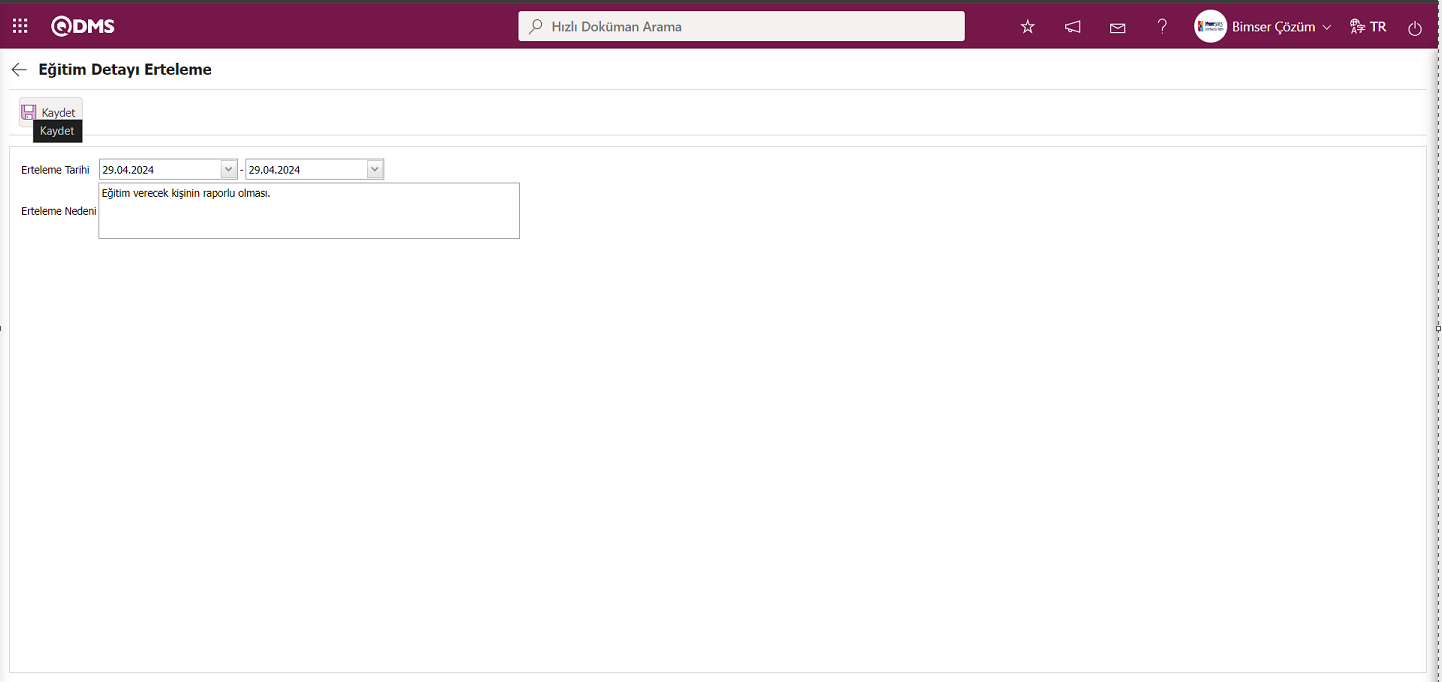
Açılan ekranda ilgili alanlar tanımlanır:
Erteleme Tarihi: Eğitim Detayı Erteleme ekranında eğitimin erteleme tarihi bilgisinin açılan Takvim alanında seçildiği alandır.
Erteleme Nedeni: Eğitim Detayı Erteleme ekranında eğitimin neden sebep ertelendiği bilgisinin yazıldığı alandır.
Açılan Eğitim Detayı Erteleme ekranda “Erteleme Tarihi” açılan Takvim alanında seçilerek ve “Erteleme Nedeni” bilgisi yazılır. Gerekli alanlar ilgili bilgiler girildikten sonra ekranın sol üst köşesindeki  botunu tıklanarak eğitim erteleme kayıt işlemi gerçekleştirilir. Kayıt işleminde sonra sistem tarafından “Eğitim Ertelenmiştir.” Mesajı verilerek eğitim detay planın erteleme işleminin yapıldığı belirtilir.
botunu tıklanarak eğitim erteleme kayıt işlemi gerçekleştirilir. Kayıt işleminde sonra sistem tarafından “Eğitim Ertelenmiştir.” Mesajı verilerek eğitim detay planın erteleme işleminin yapıldığı belirtilir.
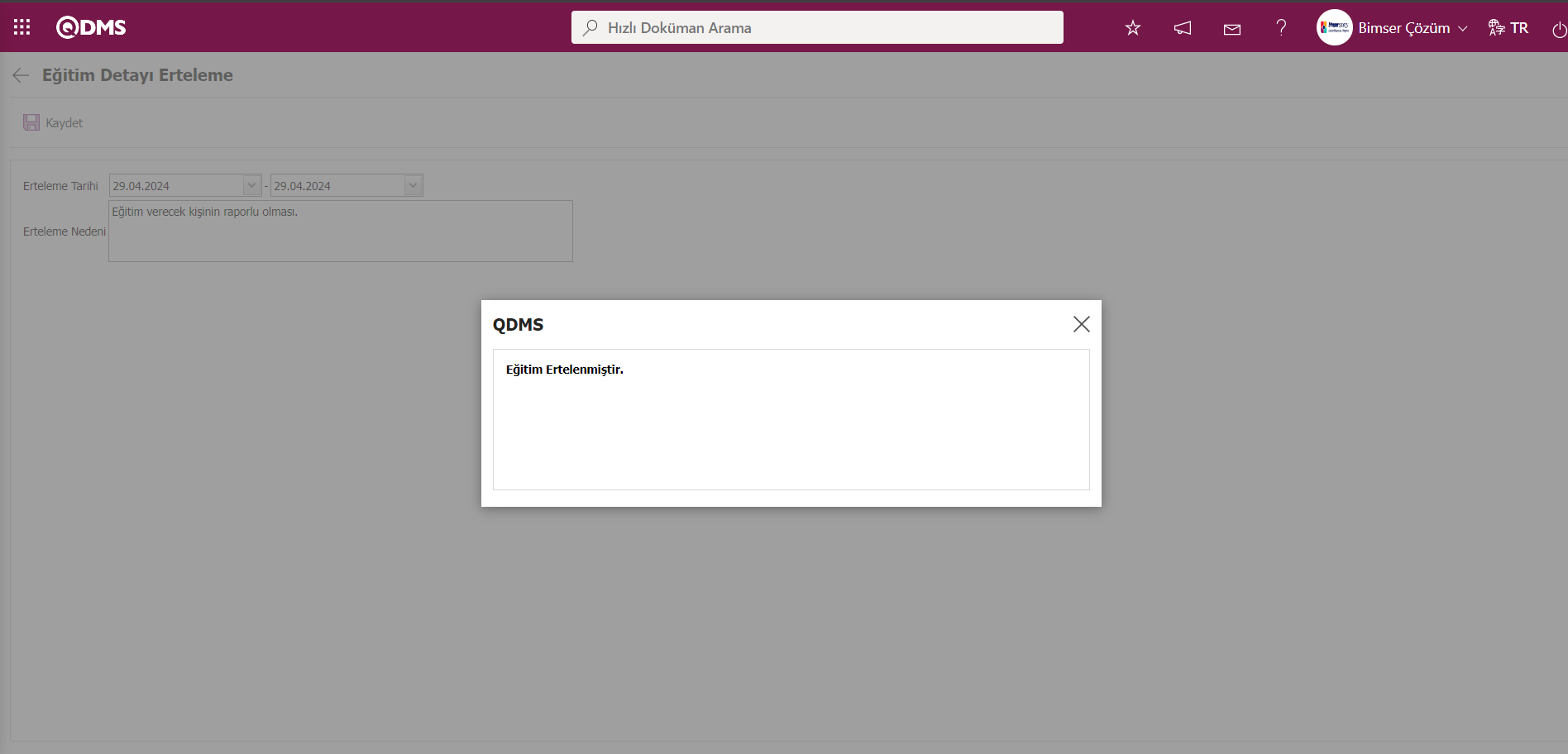
6.1.2.2.4.Eğitimin İptal Edilme İşlemi.
Eğitim planın içerisindeki Eğitim Detay planın iptal edilme işlemidir.Eğitim Detay planlama ekranında Liste sekmesinde listede İptal edilmiş Eğitim Detay Planlarının durumu “İptal” statüsünde görüntülenir.
Eğitim Detay Planı ekranında liste sekmesinde listeden Eğitim Detay Planı seçilerek  butonu tıklanılır.
butonu tıklanılır.
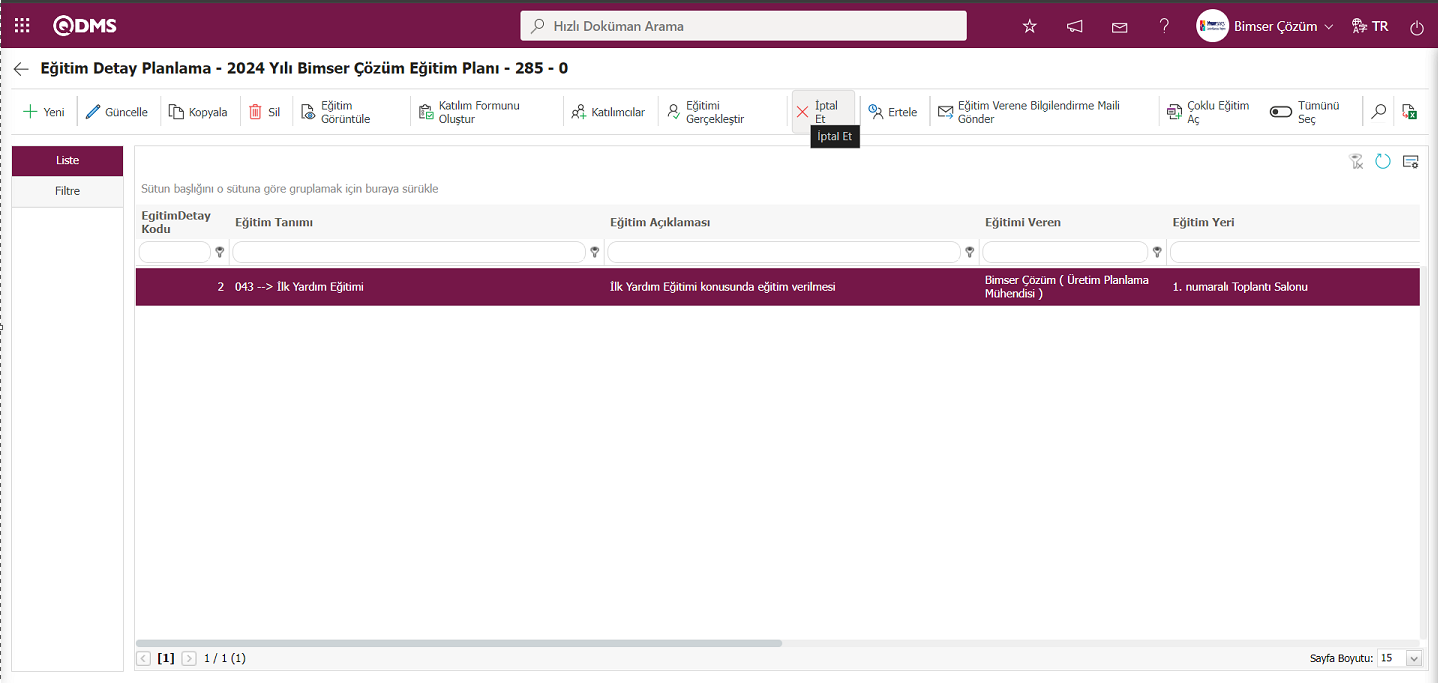
Eğitim Talebi İptal Etme ekranın açılır.
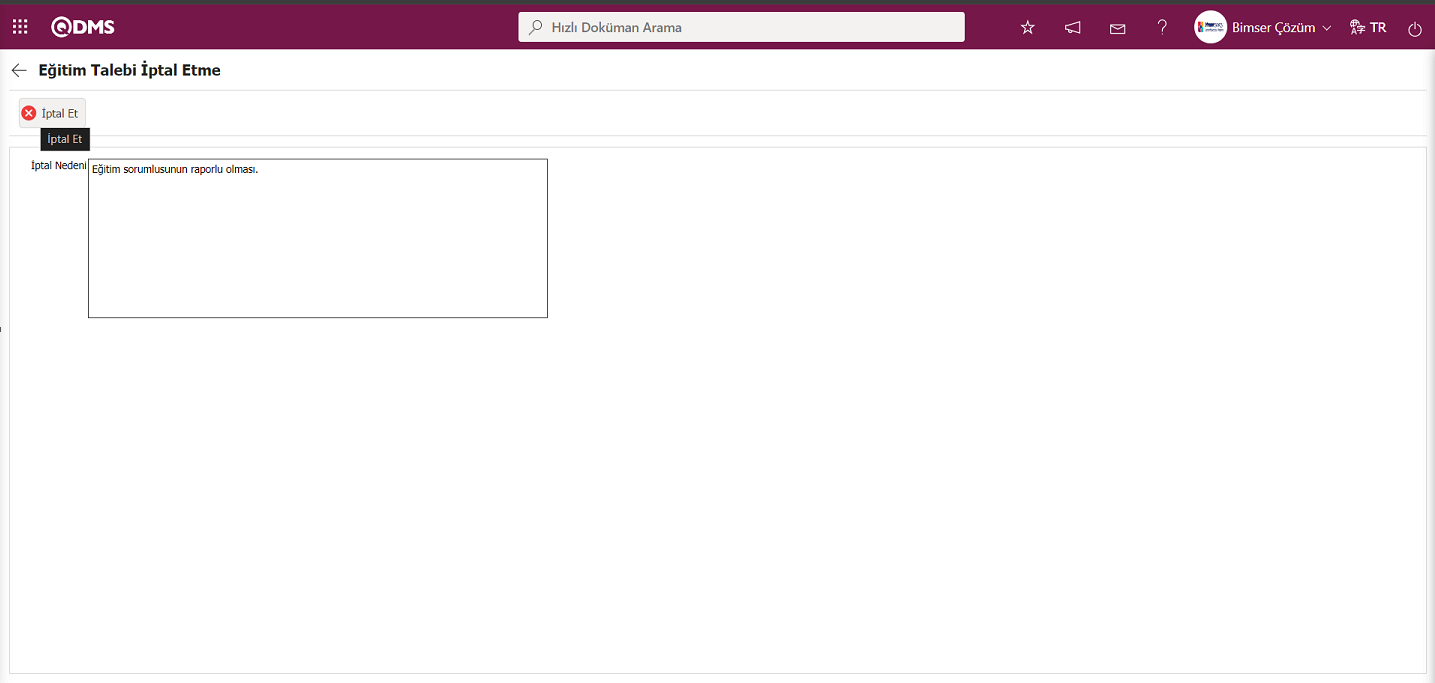
Açılan ekranda ilgili alanlar tanımlanır:
İptal Nedeni: Eğitim Talebi İptal Etme ekranında eğitim neden sebep iptal edilmesi bilgisi yazıldığının alandır.
Eğitim Talebi İptal Etme ekranında İptal nedeni alanından eğitim iptal nedeni bilgisi yazılır. Gerekli alanlar ilgili bilgiler girildikten sonra ekranın sol üst köşesindeki  butonu tıklanarak eğitim iptal işlemi yapılır.
butonu tıklanarak eğitim iptal işlemi yapılır.
Sistem tarafında “Eğitim İptal edilmiştir.” mesajı verilerek eğitimin iptal işleminin yapıldığı belirtilir.
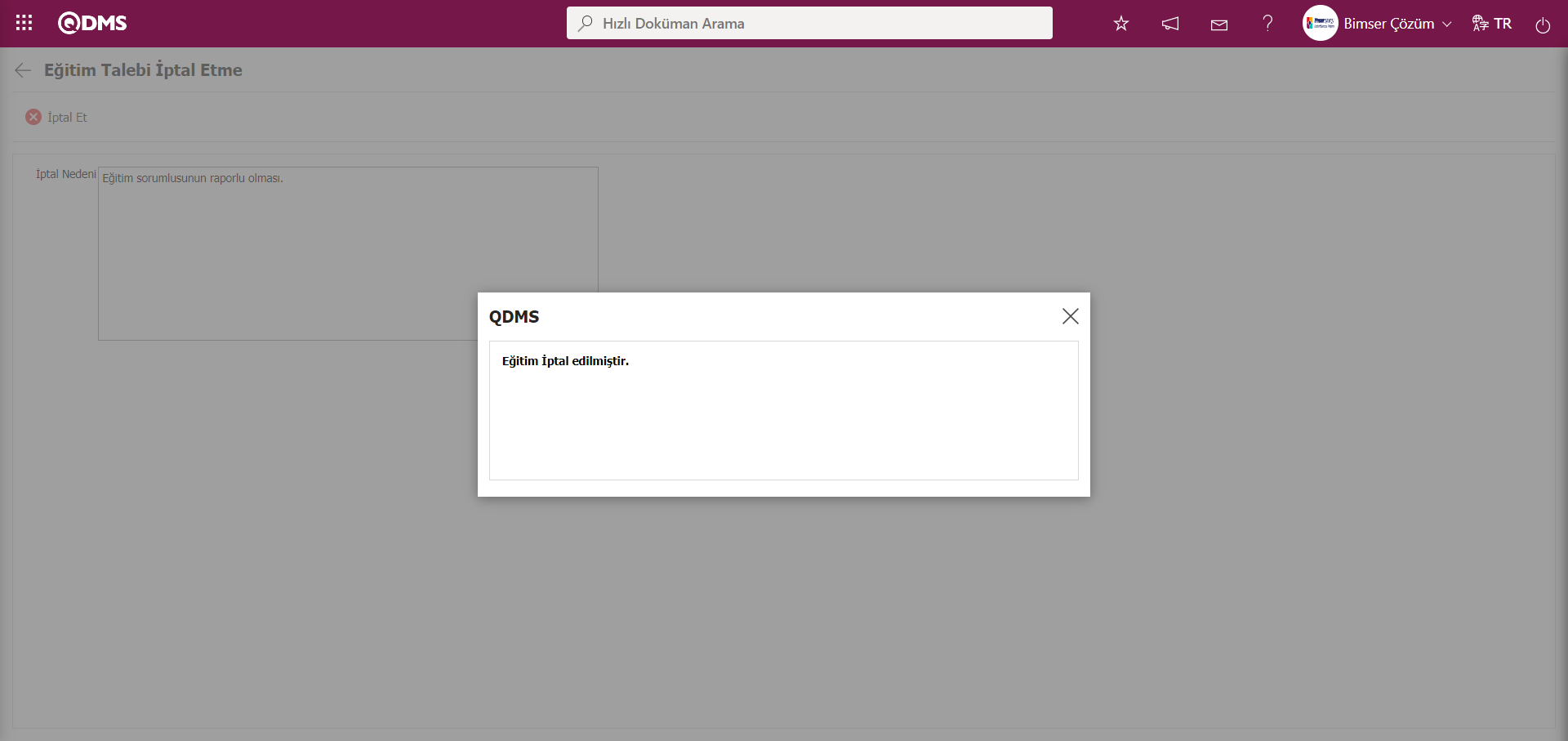
6.1.2.2.5.Eğitim Görüntüleme İşlemi
Eğitim Detay Planı ekranında liste sekmesinde listede seçili eğitimin görüntüleme ekranı açılarak eğitimin detay bilgileri görünleme işlemidir.
Eğitim Detay Planlama ekranında liste sekmesinde Eğitim Detay Planı seçili iken 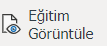 butonu tıklanılır.
butonu tıklanılır.
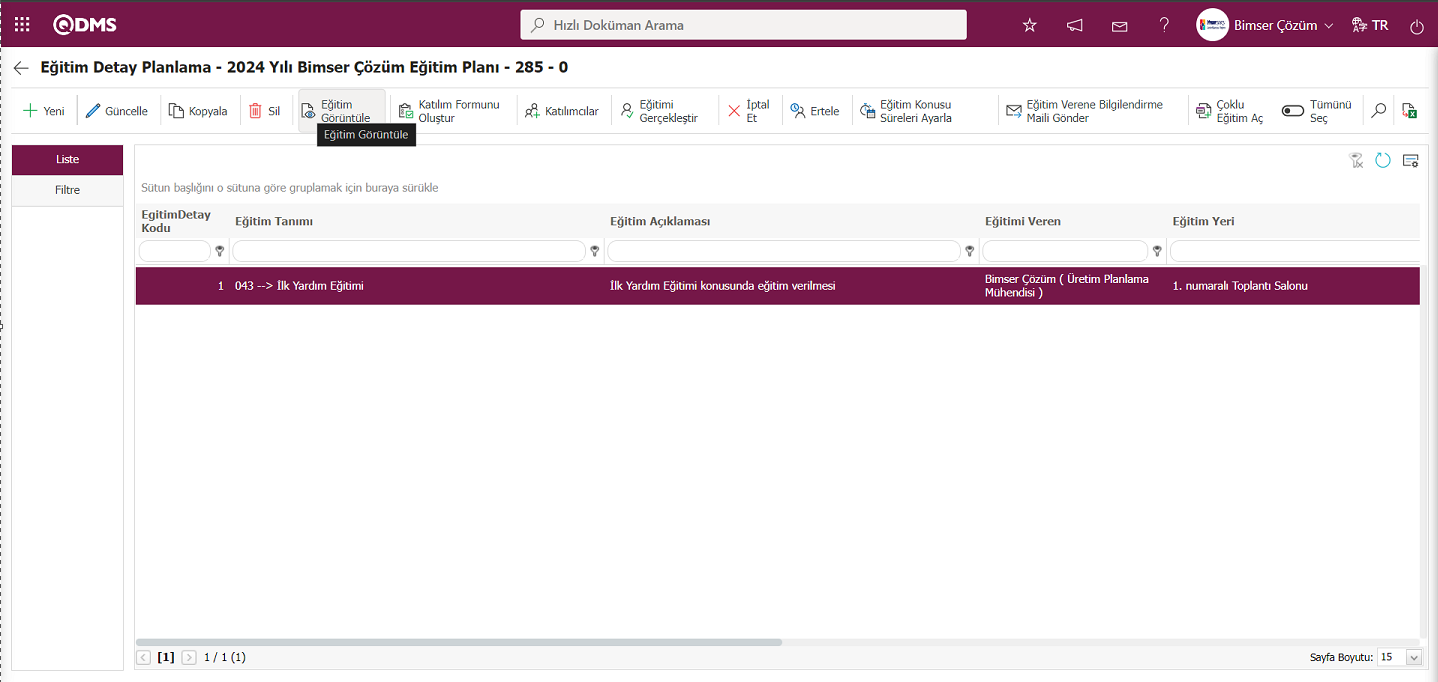
Eğitim Görüntüleme ekranı açılarak eğitimin detay bilgileri görüntülenir.

6.1.2.2.6.Çoklu Eğitim Açma İşlemi
Eğitim Planlama modülünde sistemde tanımlanan bir Eğitim Detay Planının çoklu eğitim açma özelliğini kullanarak birden çok kişiye ayrı ayrı görev olarak eğitimi atanması işlemi yapılarak eğitim yaygınlaştırma işlemi yapılır.
Eğitim Detay Planlama ekranında eğitim detay planı seçili iken 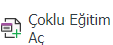 butonu tıklanılır.
butonu tıklanılır.
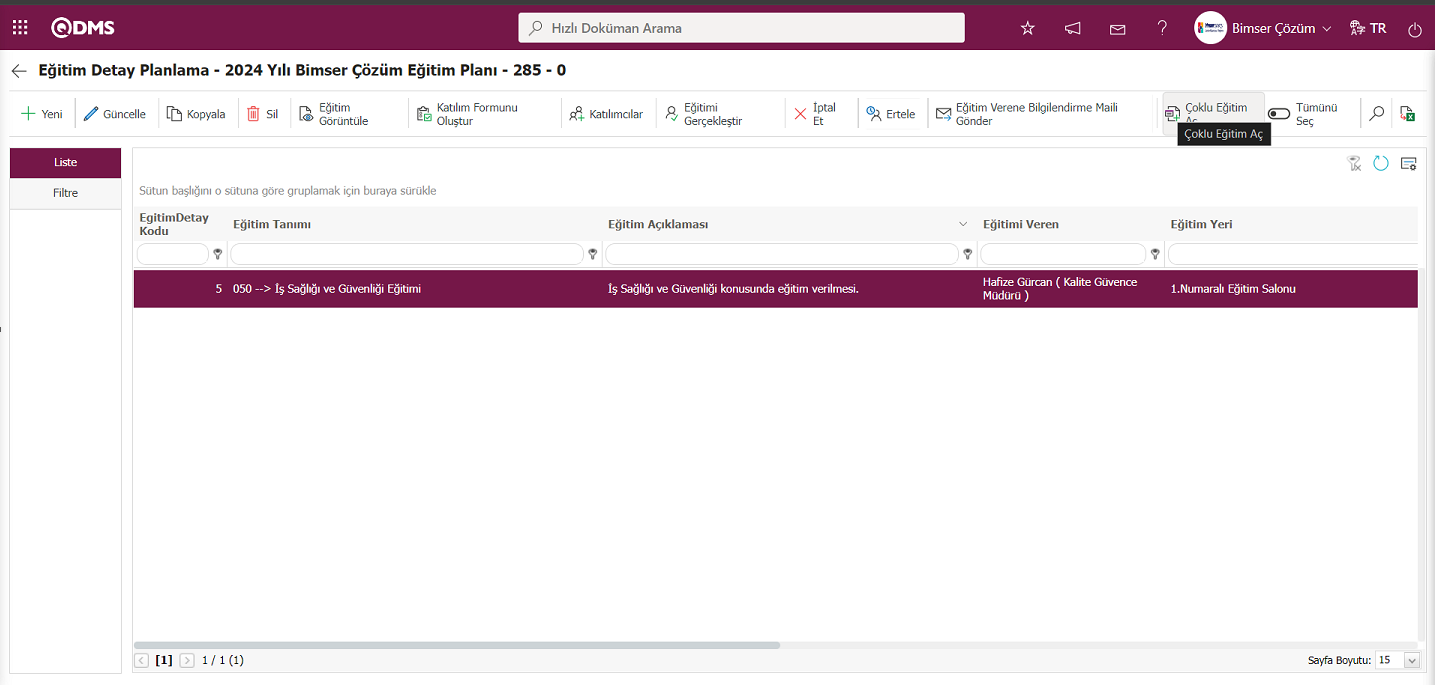
Eğitim Detay Planlama ekranı açılır.Bu işlemde Çoklu Eğitim Bilgiler ve diğer sekmelerde ilgili bilgiler doldurularak ekleme işlemi yapıldıktan sonra kayıt işlemi ile çoklu eğitim açma işlemi yapılır.
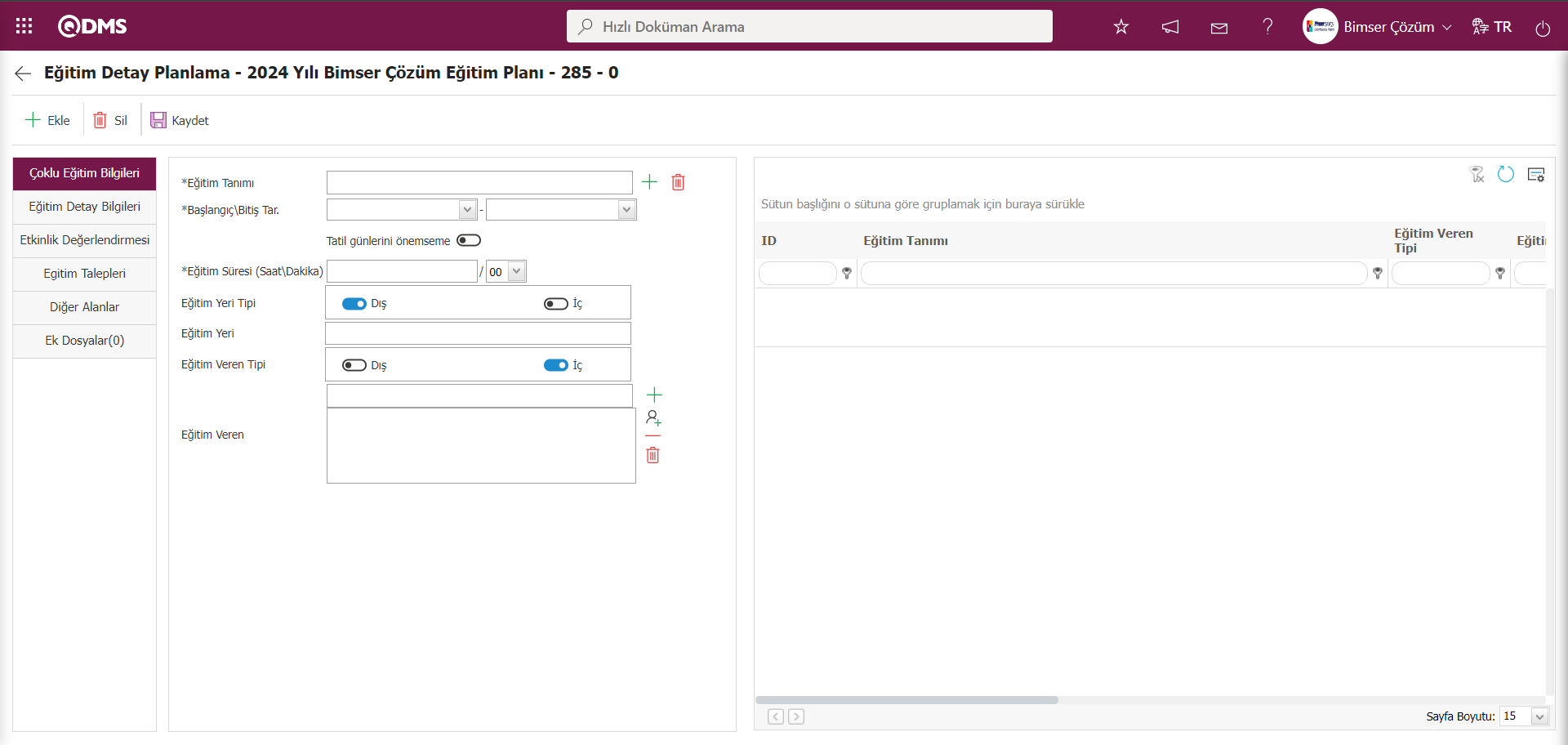
Ekranda bulunan butonlar yardımıyla;
 :Çoklu eğitim ekleme işlemi yapılır.
:Çoklu eğitim ekleme işlemi yapılır.
 :Listede çoklu eğitim bilgisi silinir.
:Listede çoklu eğitim bilgisi silinir.
 :Kayıt işlemi yapılır.
:Kayıt işlemi yapılır.
Eğitim Detay Planlama ekranında Çoklu Eğitim Bilgileri ve diğer sekmeler ilgili bilgiler girilir.
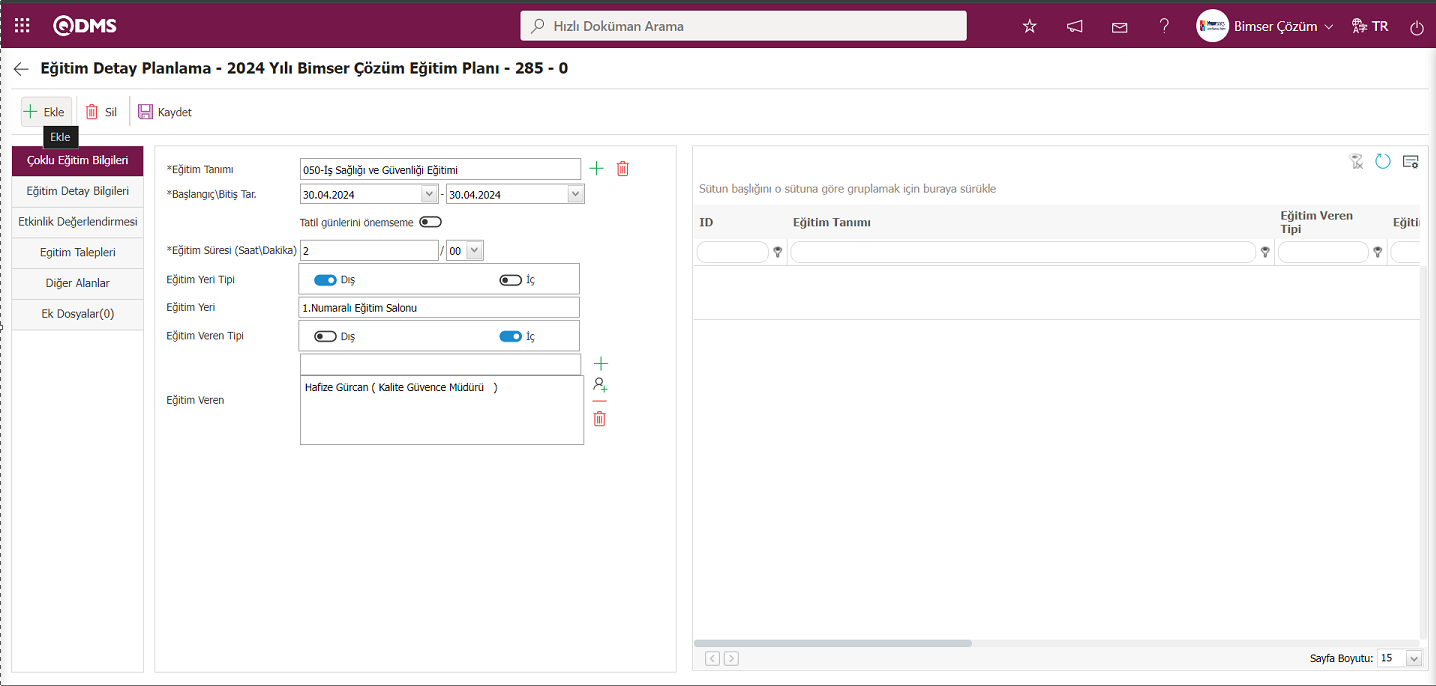
Gerekli bilgiler girildikten sonra ekranın sol üst köşesindeki  butonu tıklanarak eğitim detay planının ekleme işlemi yapılır.
butonu tıklanarak eğitim detay planının ekleme işlemi yapılır.
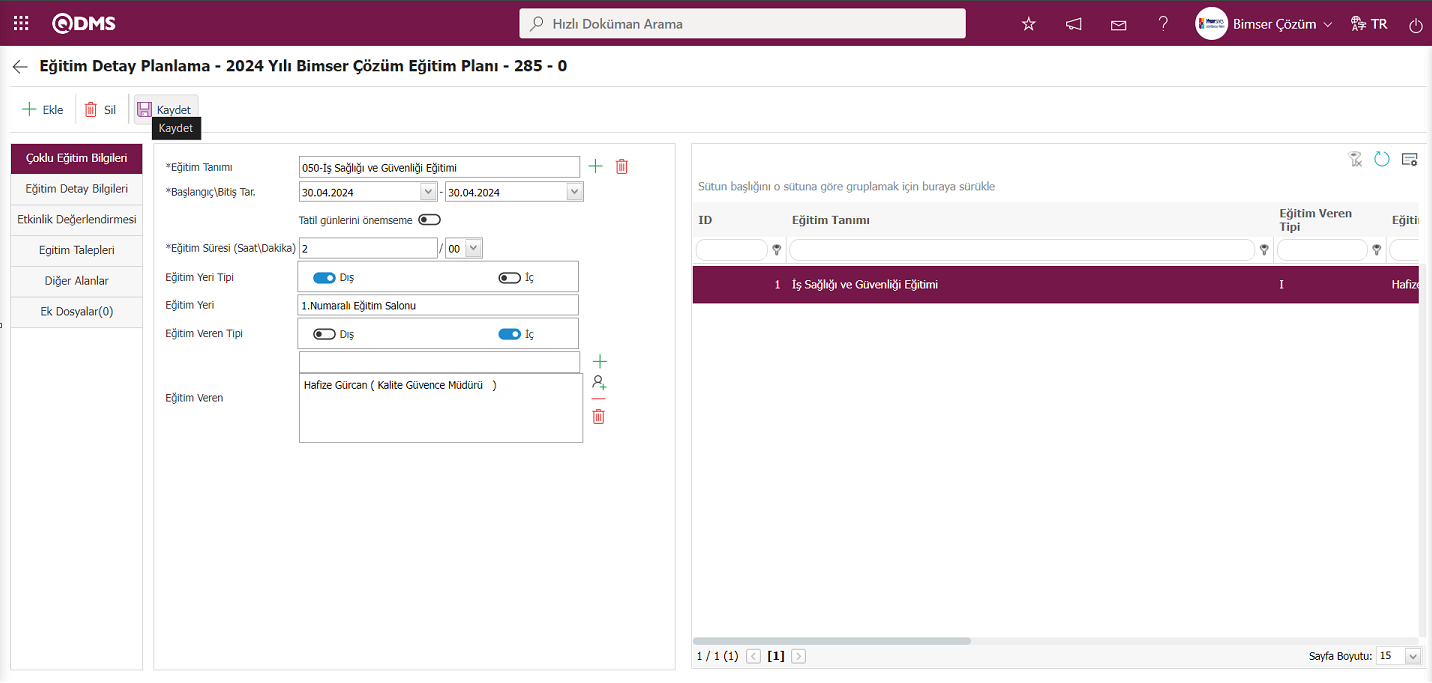
Eğitim detay planın ekleme işleminde sonra ekranın sol üst köşesindeki  butonu tıklanrak çoklu eğitim açma kayıt işlemi yapılır.
butonu tıklanrak çoklu eğitim açma kayıt işlemi yapılır.
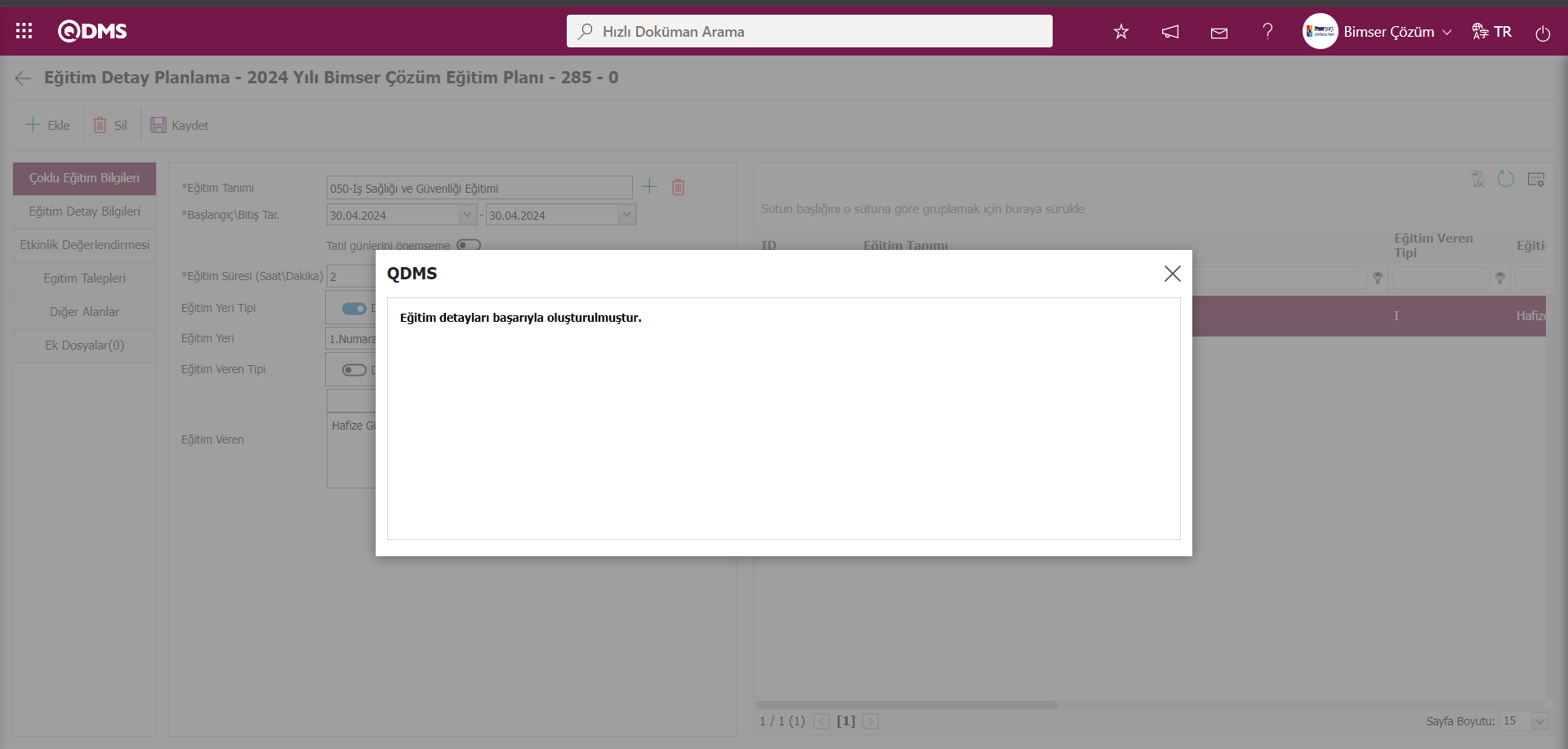
Sistem tarafıdan “Eğitim detayları başarıyla oluşturulmuştur.” Mesajı verilerek çoklu eğitim açma işleminin yapıldığı belirtilir.
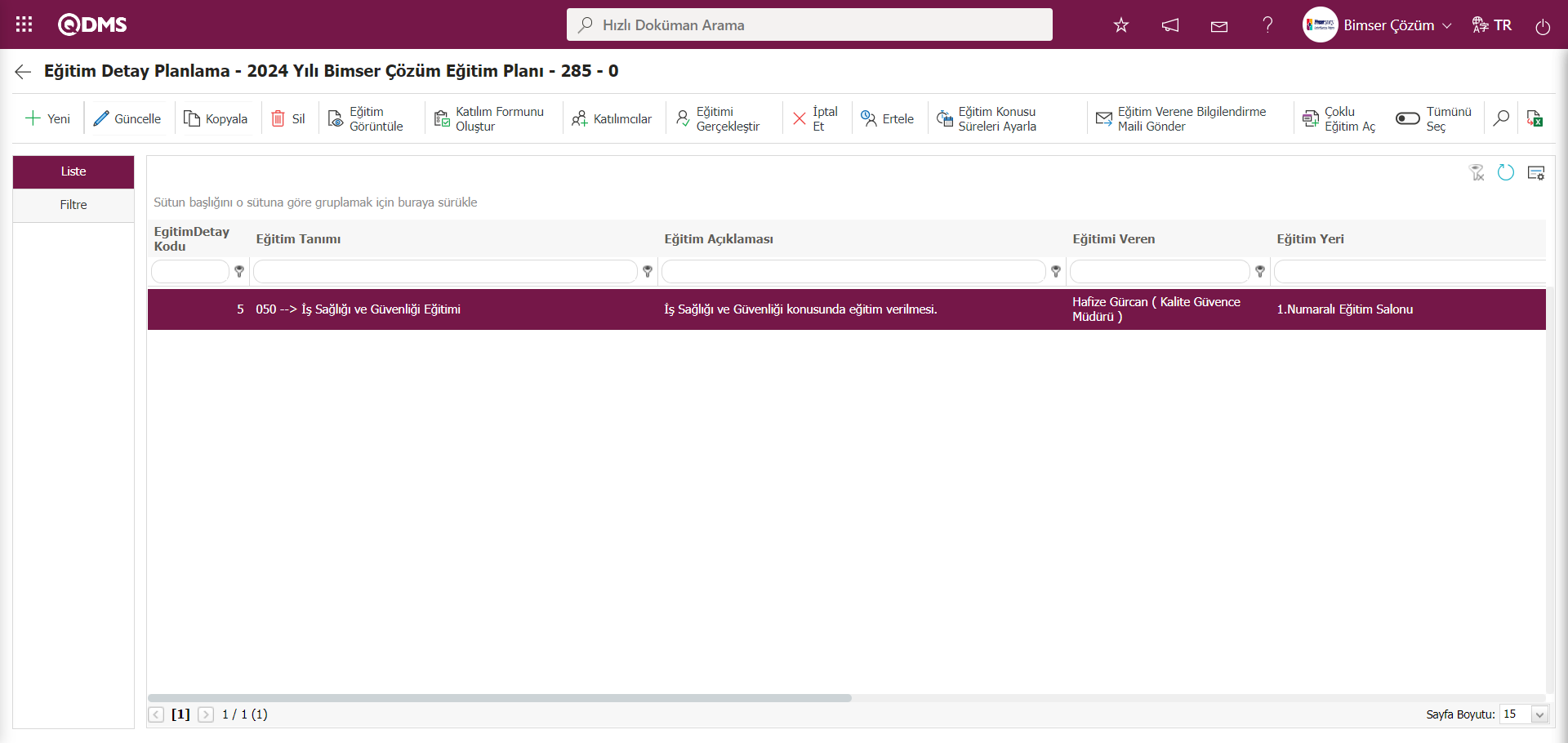
6.3.2.Hızlı Eğitim Planlama
Eğitim Planlama modülünde hızlı bir şekilde eğitim tanımlama işlemi yapılmasıdır. Bu işlemin yapılması için hızlı eğitim fonksiyonu aktif olması gerekmektedir.Parametre hızlı eğitimde kullanılacak plan kodu tanımlı ise parametrede tanımlı plan kodundaki eğitim planında hızlı bir şekilde gerekli alanlar ilgili bilgiler girilerek bir veya birden fazla eğitim detay planlama işlemleri yapılır. Hızlı eğitim tanımlama ekranında parametrede hızlı eğitim plan kodu tanımlı değilse, her eğitim detay planı için aynı ekranda plan oluşturarak tanımlama işlemi yapılır. Hızlı eğitim tanımlama fonksiyonun aktif olması için Eğitim Planlama modülü parametrelerinden 37 numaralı “Hızlı Eğitim Tanımlama Fonksiyonu kullanılacak mı?” parametresinin parametre değeri “Evet” seçilerek paramete aktif edilir.
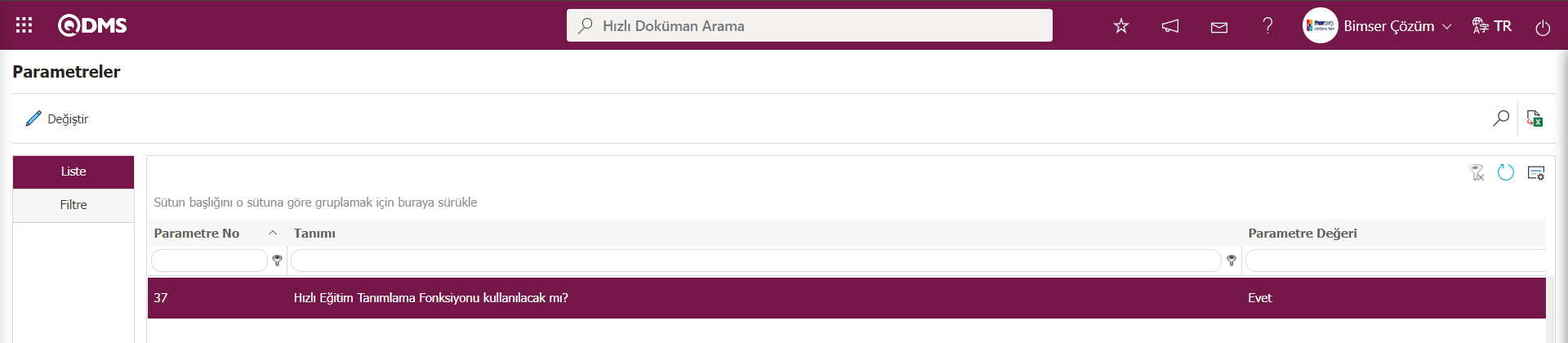
Parametre aktif edildikten sonra Eğitim Planlama ekranında 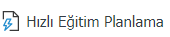 butonu görüntülenir ve hızlı eğitim tanımlama işlemi bu buton tıklanarak yapılır.
butonu görüntülenir ve hızlı eğitim tanımlama işlemi bu buton tıklanarak yapılır.
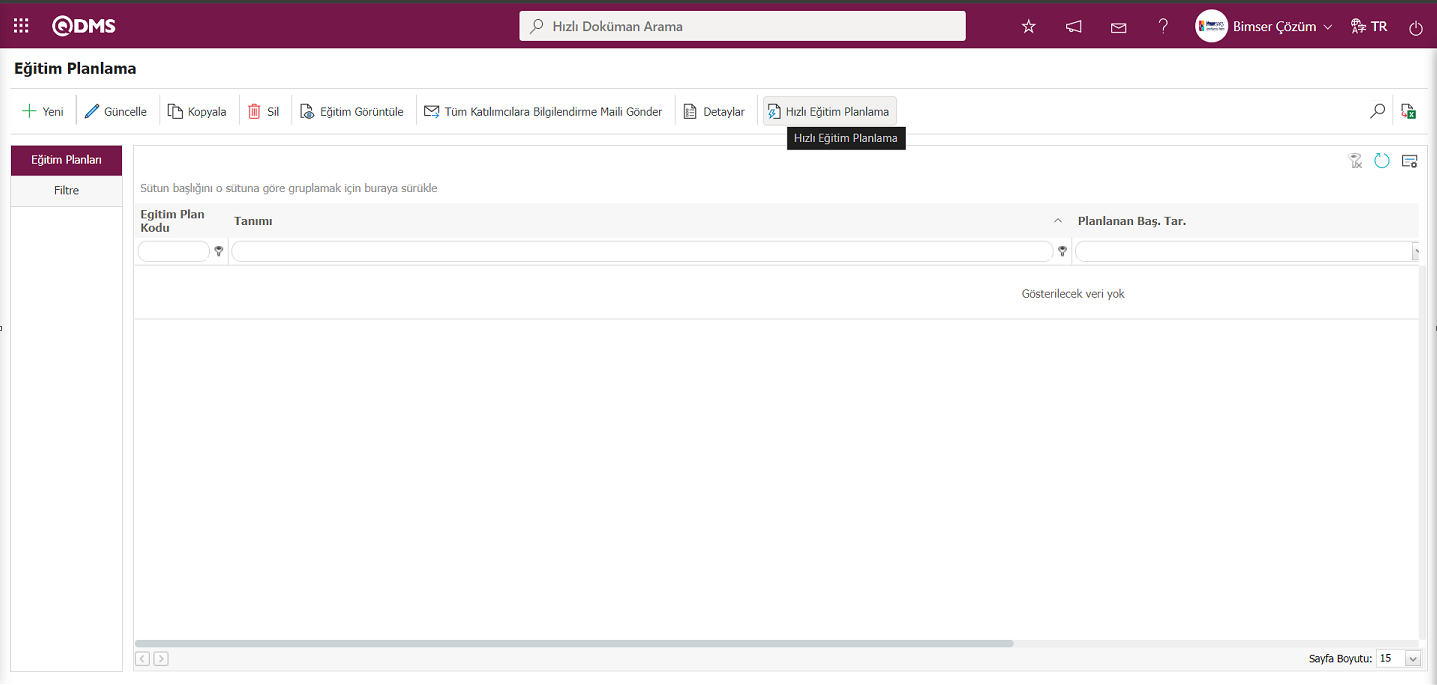
Hızlı eğitim planlama işleminde Eğitim Planlama Modülü parametrelerinde 64 numaralı “Hızlı Eğitim Tanımlamada Kullanılacak Plan No” parametresinde parametre değerinde plan kodu tanımla değilse;
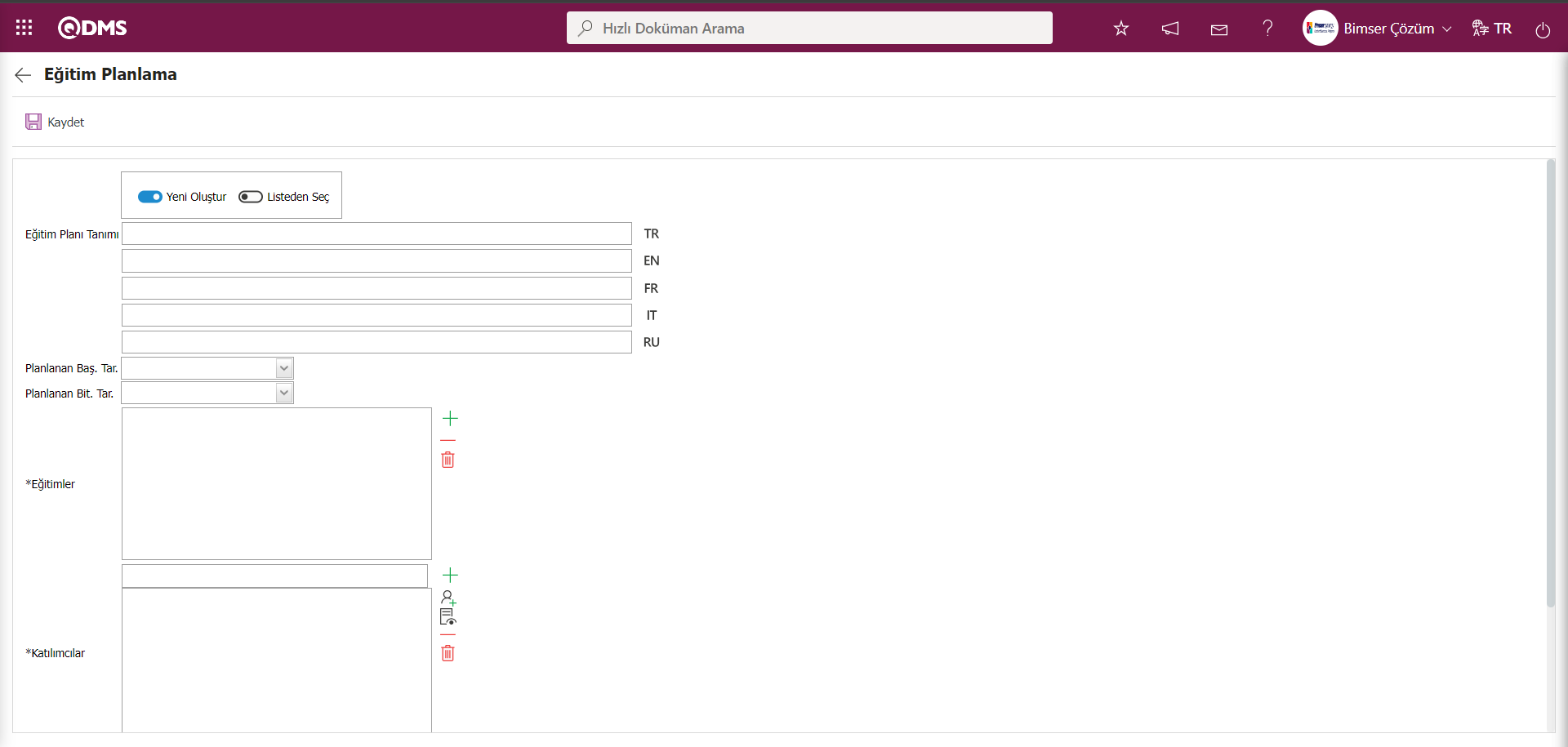
Açılan ekranda ilgili alanlar tanımlanır:
Yeni Oluştur: Eğitim Planlama ekranında seçenekle ilgili check box işaretlendiğinde Eğitim Plan tanmı alanında hızlı eğitimin planı tanımlanır.
Listeden Seç: Eğitim Planlama ekranında seçenekle ilgili check box işaretlendiğinde Eğitim Plan Tanımı alanı görüntülenir. Eğitim Plan Tanımı alanında  butonu tıklanarak açılan sistemde tanımlı Eğitim Listesinden tanımlanacak hızlı eğitim planı seçilir.
butonu tıklanarak açılan sistemde tanımlı Eğitim Listesinden tanımlanacak hızlı eğitim planı seçilir.

Eğitim Planı Tanımı: Eğitim Planlama ekranında Yeni oluştur alanı ilgili check box işaretlenerek görüntülenen alanda hızlı eğitim planı tanımlama işlemi yapılır.
Planlanan Baş. Tar.: Eğitim Planlama ekranında tanımlanan hızlı eğitimin planın başlangıç tarihi bilgisinin açılan Takvim alanından seçildiği alandır.
Planlanan Bit. Tar.: Eğitim Planlama ekranında tanımlanan hızlı eğitimin planın bitiş tarihi bilgisinin açılan Takvim alanından seçildiği alandır.
Eğitimler: Eğitim Planlama ekranında  butonu tıklanarak açılan sistemden tanımlı Eğitim Listesinden eklenecek eğtimlerin seçilme işlemi yapıldığı alandır.
butonu tıklanarak açılan sistemden tanımlı Eğitim Listesinden eklenecek eğtimlerin seçilme işlemi yapıldığı alandır.
Katılımcılar: Eğitim Planlama ekranında tanımlanan hızlı eğitime  butonu tıklanarak sistemde tanımlı Personel listesinden ve
butonu tıklanarak sistemde tanımlı Personel listesinden ve  butonu tıklanarak sistemde tanımlı kullanıcı grubu listesinden katılımcı ekleme işlemi yapıldığı alandır.
butonu tıklanarak sistemde tanımlı kullanıcı grubu listesinden katılımcı ekleme işlemi yapıldığı alandır.
İş Yeri: Eğitim Planlama ekranında tanımlanan hızlı eğitimin lokasyon bilgisinin  butonu tıklanarak açılan sistemde tanımlı İşyeri listesinden seçildiği alandır.
butonu tıklanarak açılan sistemde tanımlı İşyeri listesinden seçildiği alandır.
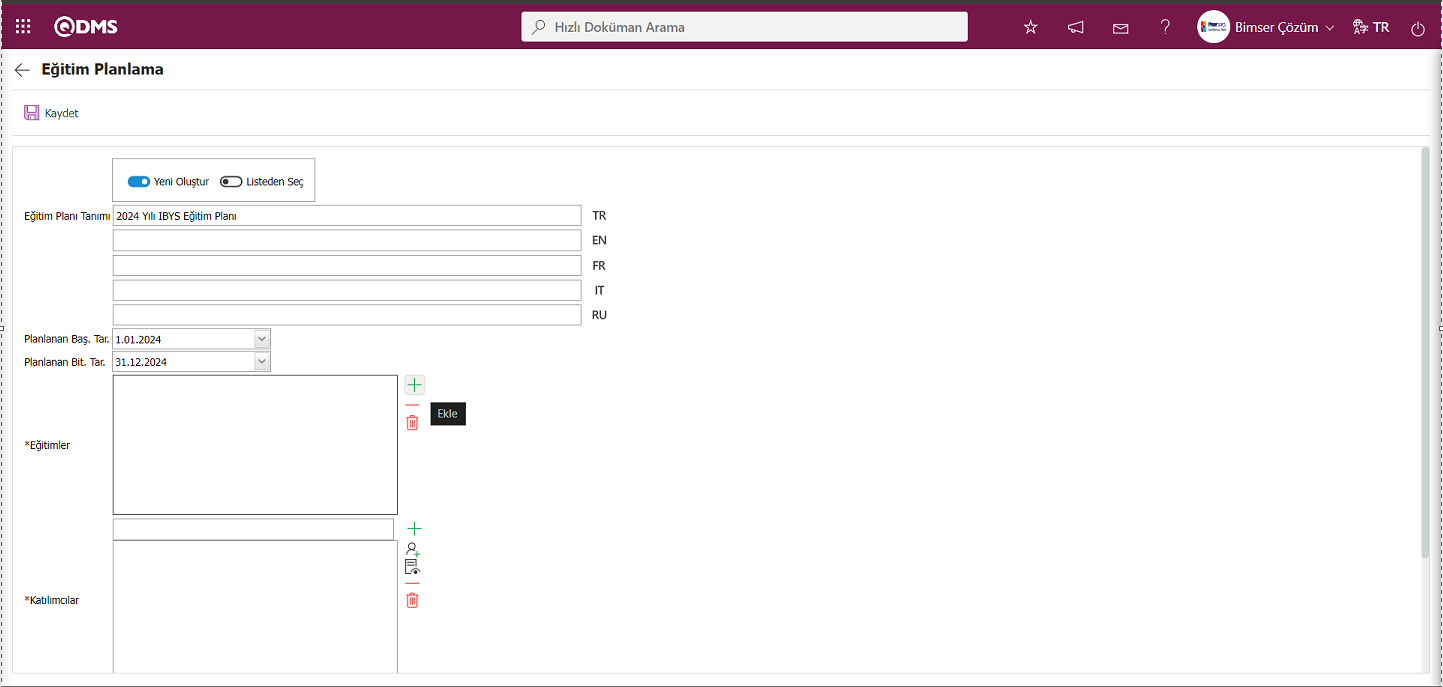
Eğitim Planlama ekranında Yeni oluştur alanı ile ilgili check box işaretlenir. Eğitim Planı Tanım alanında hızlı eğitim planı tanımı yazılır.Hızlı eğitimin planlanan başlangıç ve bitiş tarihleri açılan Takvim alanında seçilir. Eğitimler alanın  butonu tıklanarak açılan sistemde tanımlı Eğitim listesinde hızlı eğitim olarak tanımlanacak eğitimlerin seçilme işlemi yapılır.
butonu tıklanarak açılan sistemde tanımlı Eğitim listesinde hızlı eğitim olarak tanımlanacak eğitimlerin seçilme işlemi yapılır.
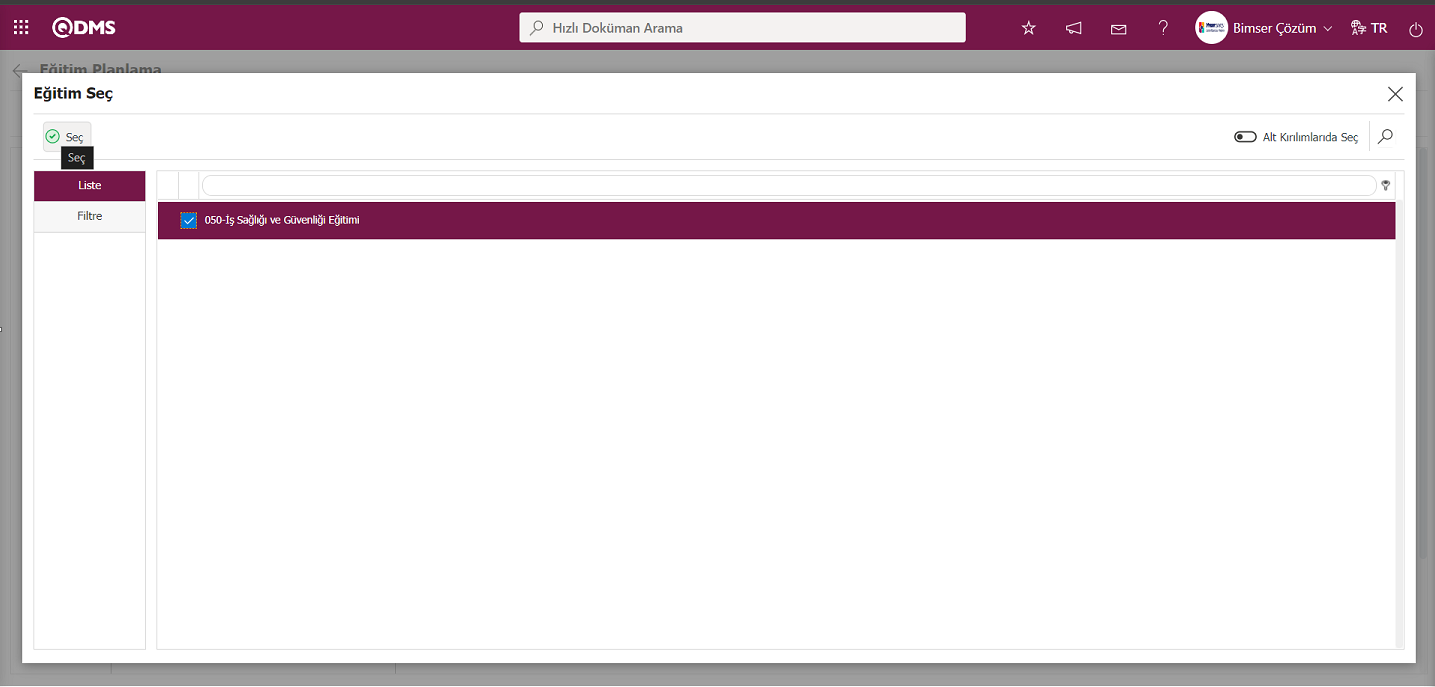
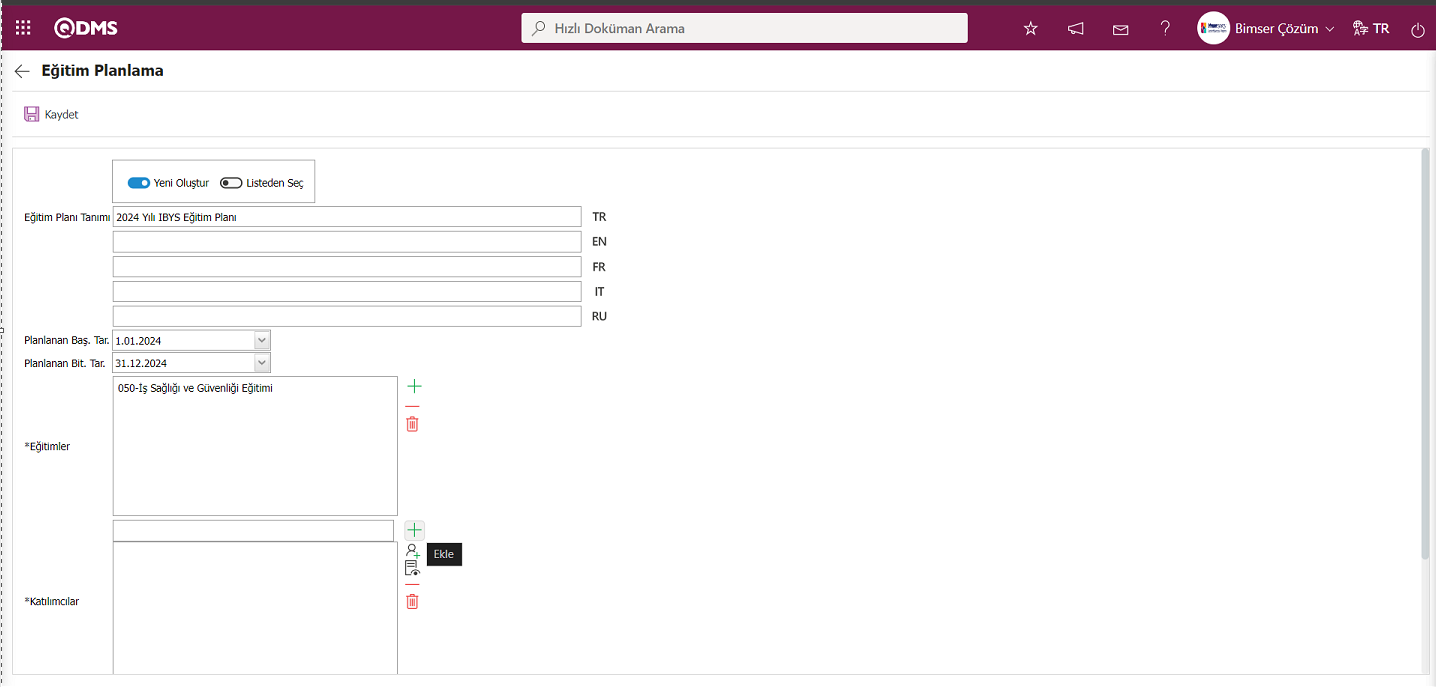
Eğitim Planlama ekranında Katılımcılar alanında  butonu tıklanarak açılan sistemde tanımlı Personel Listesinde tanımlanan hızlı eğitime katılımcı ekleme işlemi yapılır.
butonu tıklanarak açılan sistemde tanımlı Personel Listesinde tanımlanan hızlı eğitime katılımcı ekleme işlemi yapılır.
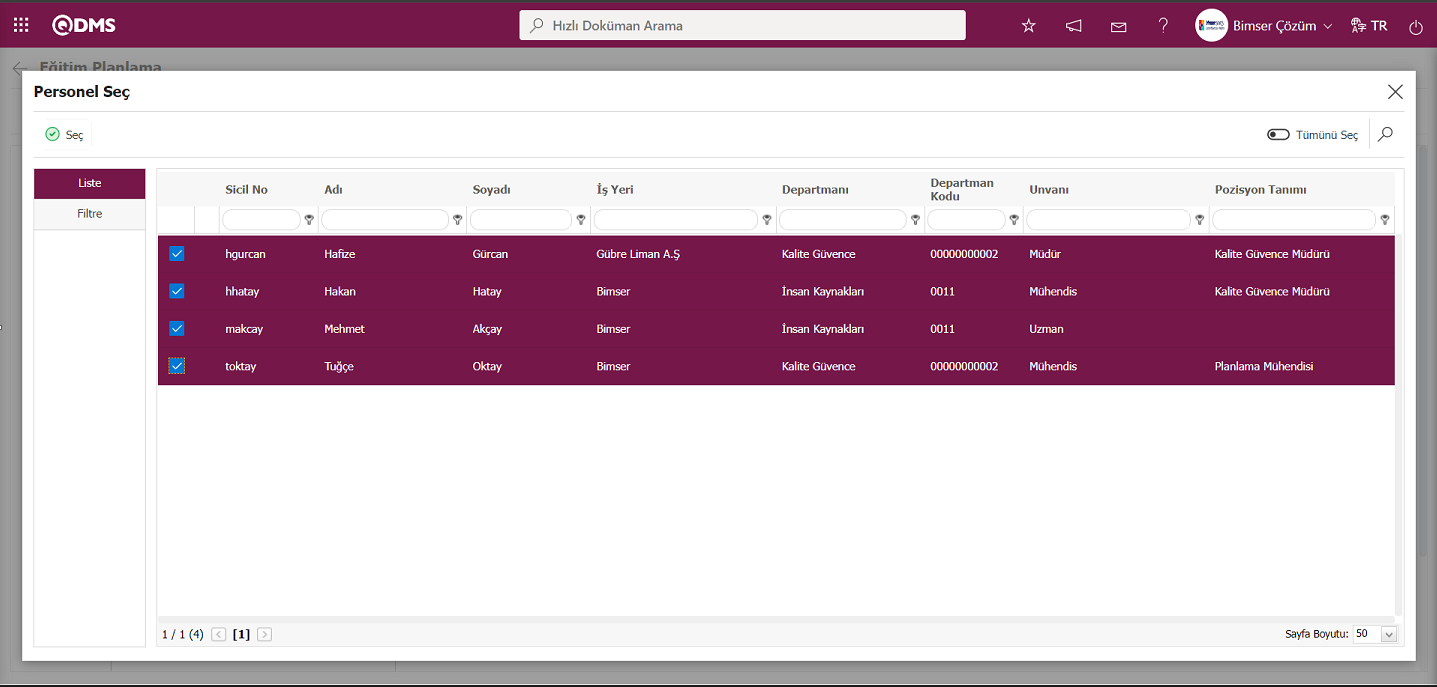
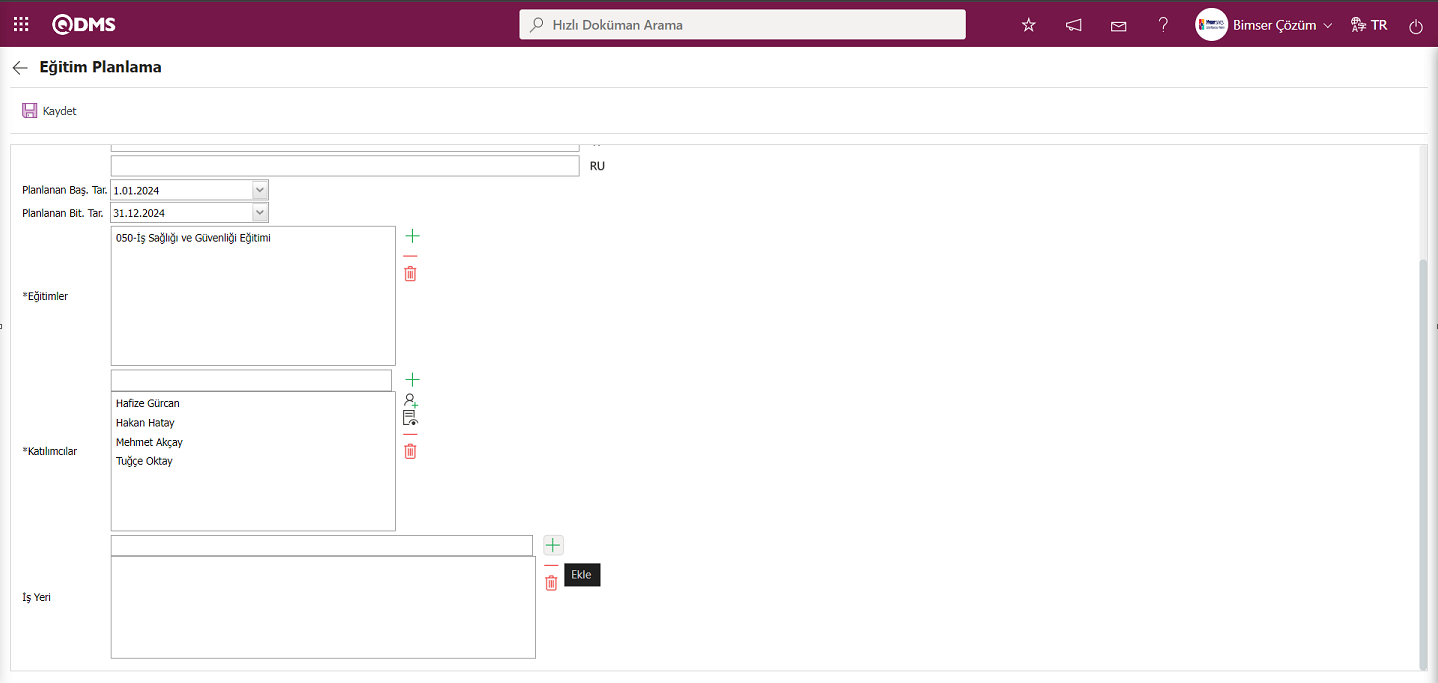
Eğitim Planlama ekranında  butonu tıklanarak açılan sistemde tanımlı işyeri listesinde tanımlanan hızlı eğitimin lokasyon bilgisi seçilir.
butonu tıklanarak açılan sistemde tanımlı işyeri listesinde tanımlanan hızlı eğitimin lokasyon bilgisi seçilir.
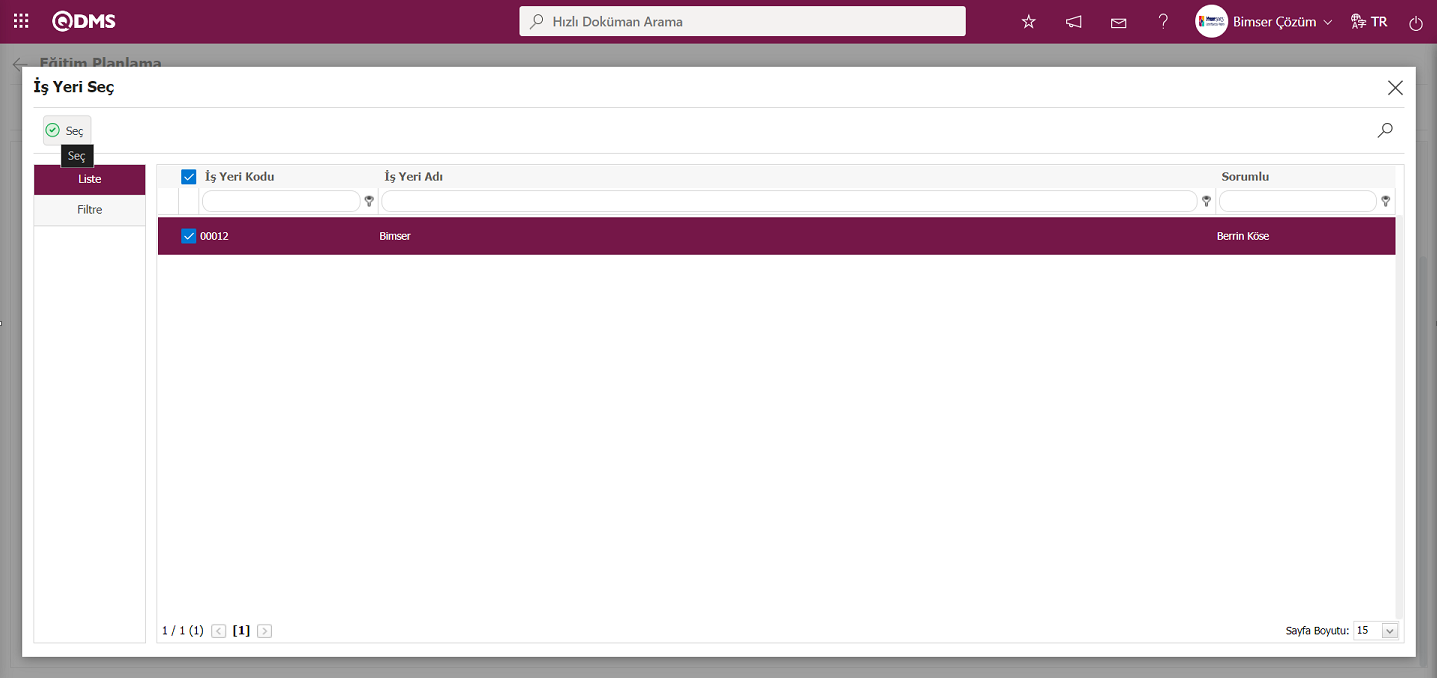
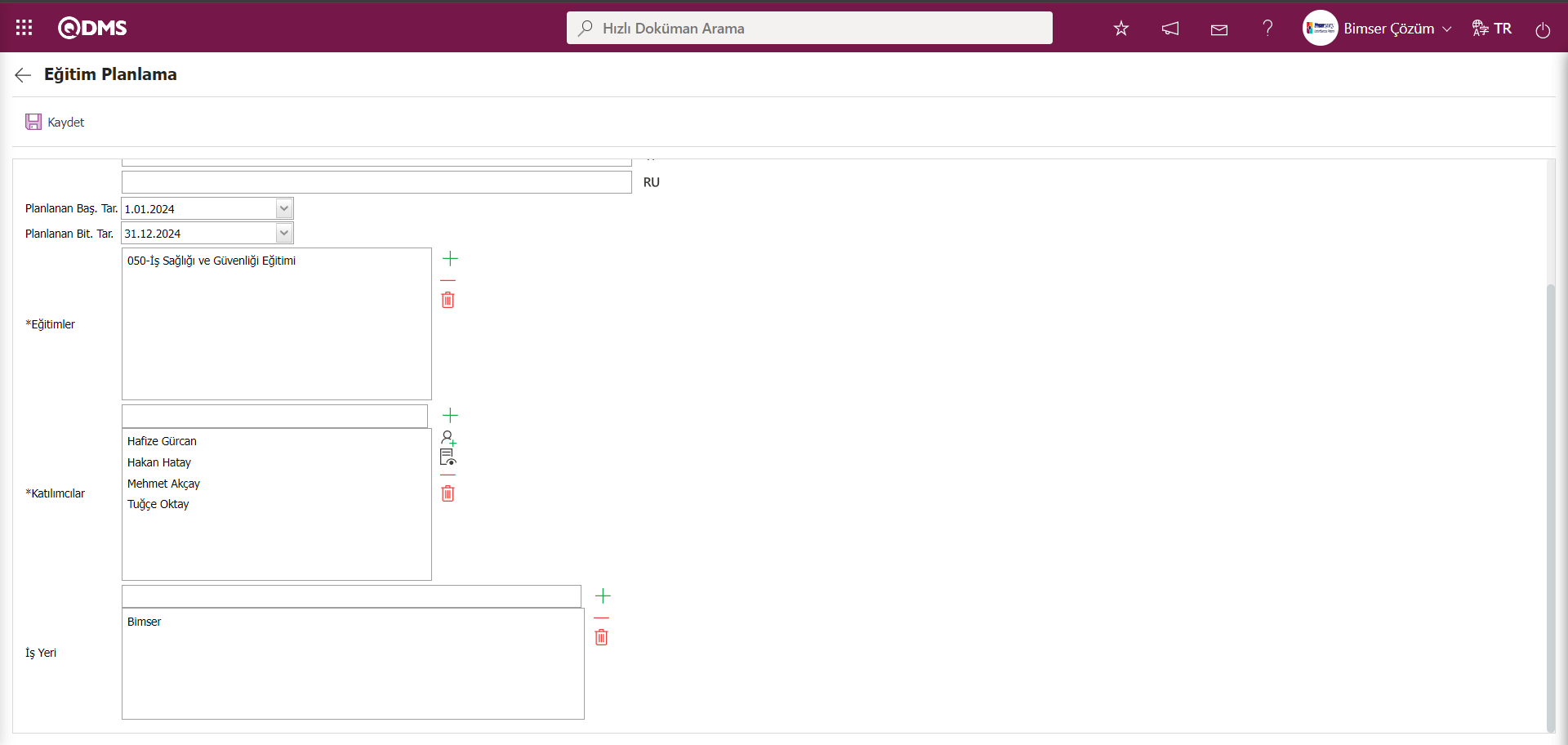
Eğitim Planlama ekranında hızlı eğitimle ilgili gerekli alanlar ilgili bilgiler girildikten sonra ekranın sol üst köşesindeki  butonu tıklanarak hızlı eğtim tanımlama kayıt işlemi yapılır.
butonu tıklanarak hızlı eğtim tanımlama kayıt işlemi yapılır.
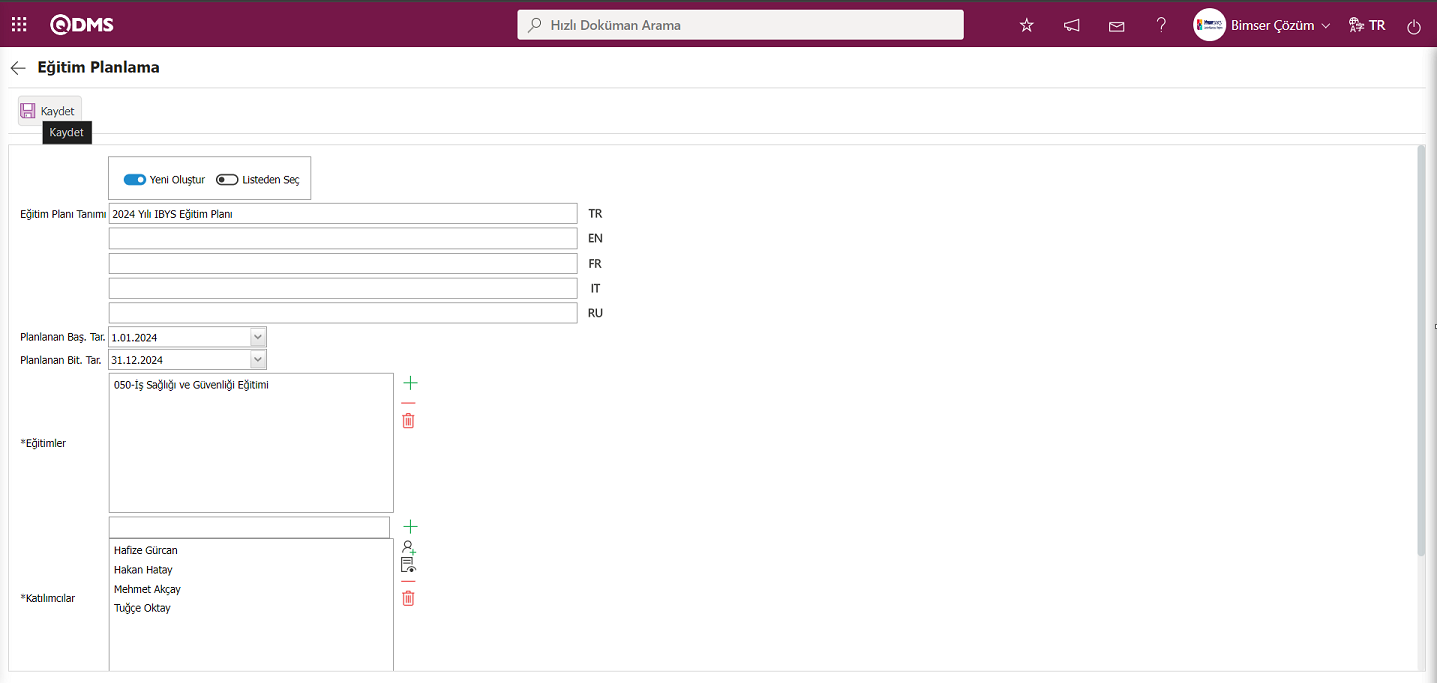
Eğitim Planlama ekranında liste sekmesinde hızlı eğitimin atandığı plan seçilerek  butonu tıklanılır.
butonu tıklanılır.
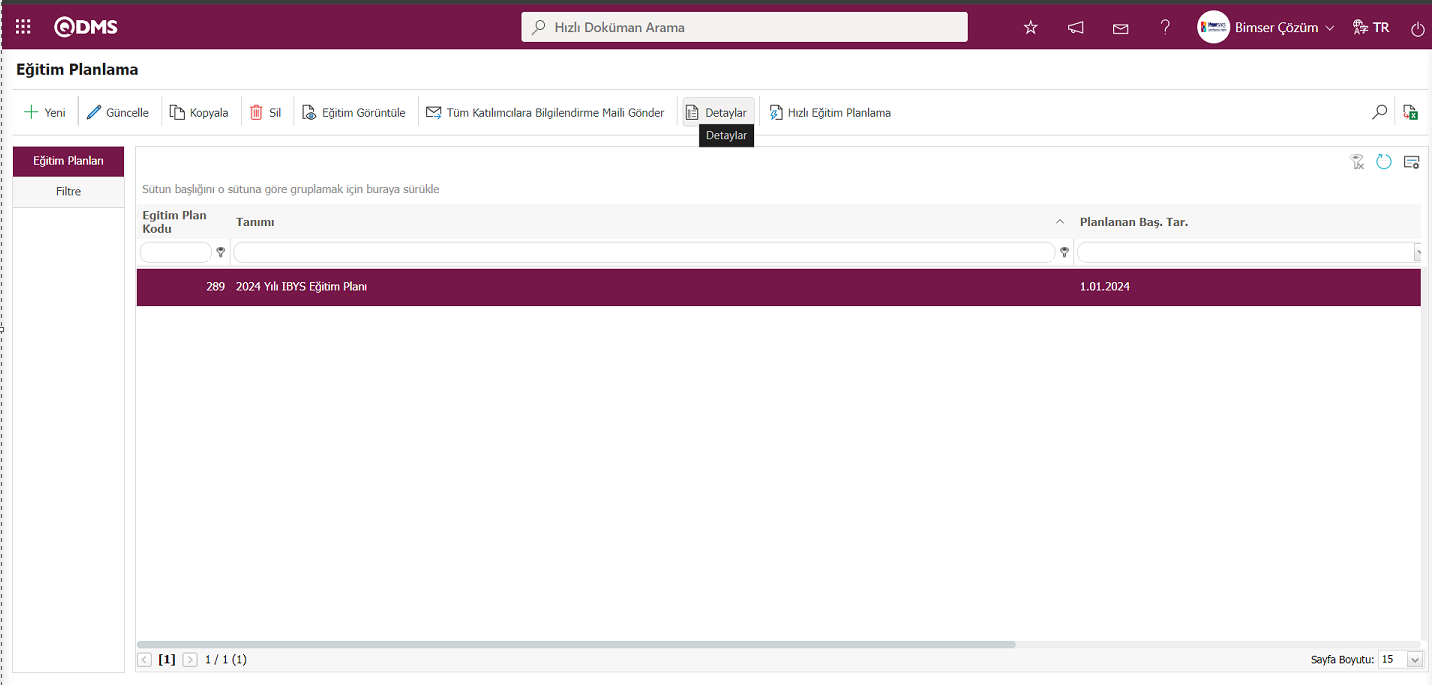
Açılan Eğitim Detay Planlama ekranında tanımlanan hızlı eğitim görüntülenir.
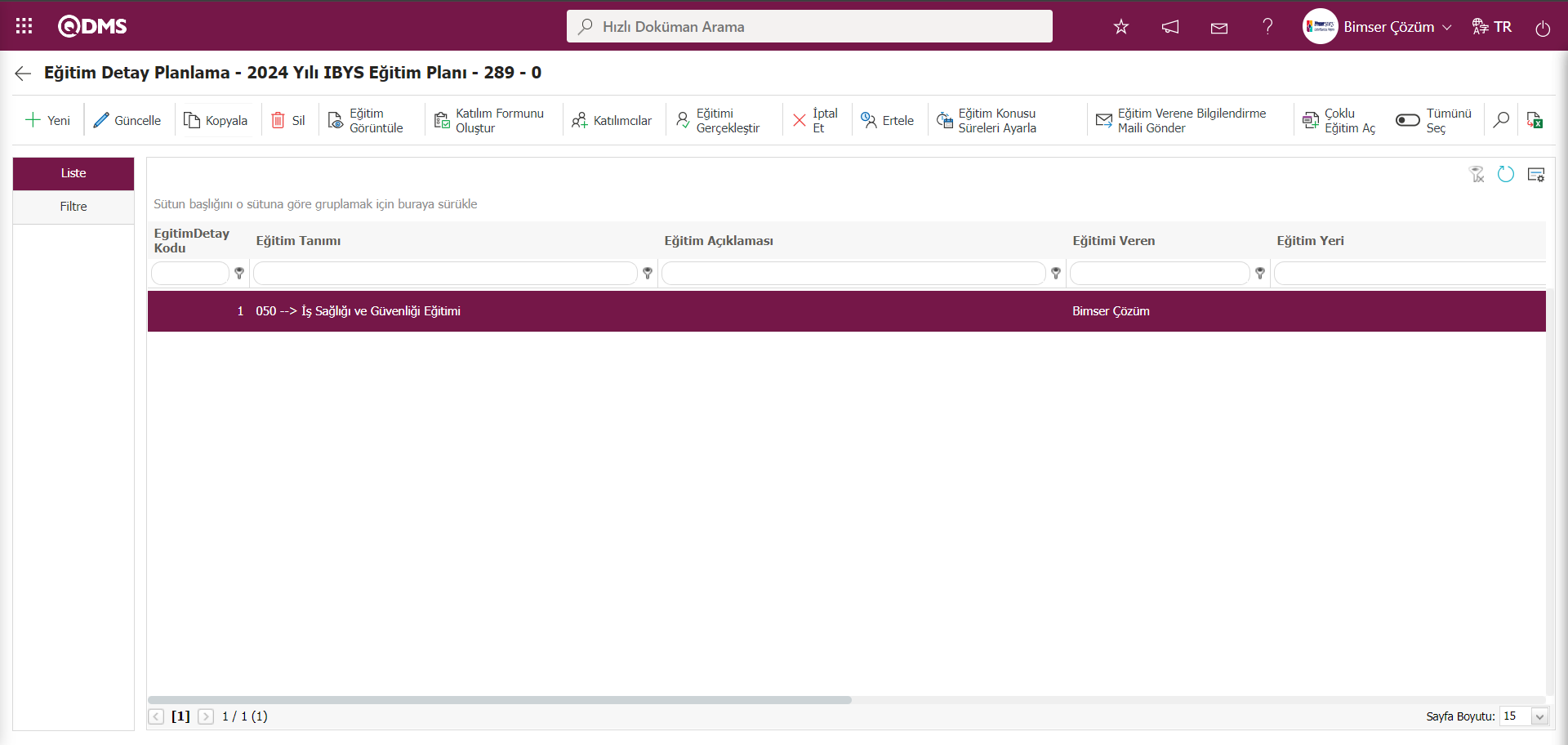
Hızlı eğitim planlama işleminde Eğitim Planlama Modülü parametrelerinde 64 numaralı “Hızlı Eğitim Tanımlamada Kullanılacak Plan No” parametresinde parametre değerinde plan kodu tanımla ise;
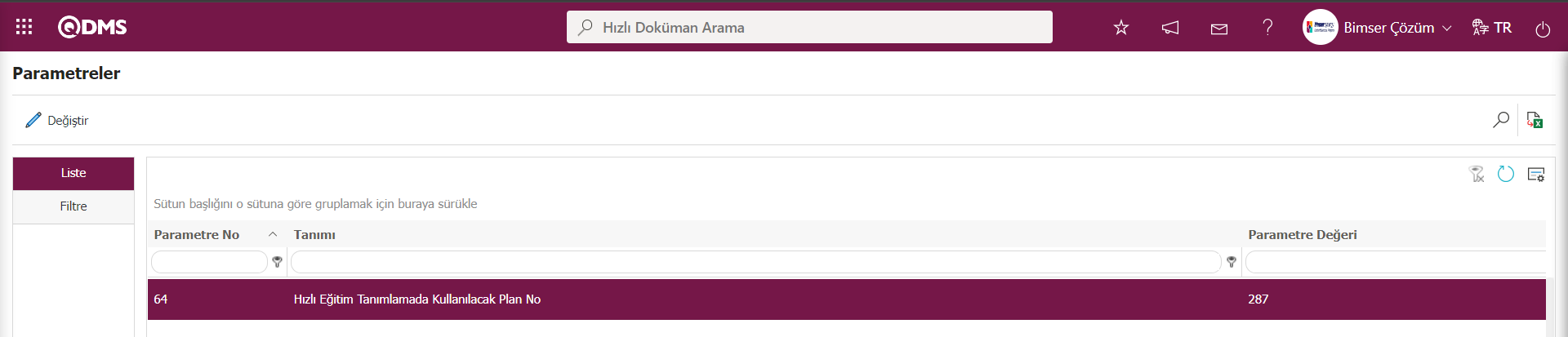
Eğitim Planlama ekranında parametrede tanımlı plan koduna bağlı hızlı eğitim tanımlamak için 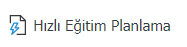 butonu tıklanılır.
butonu tıklanılır.
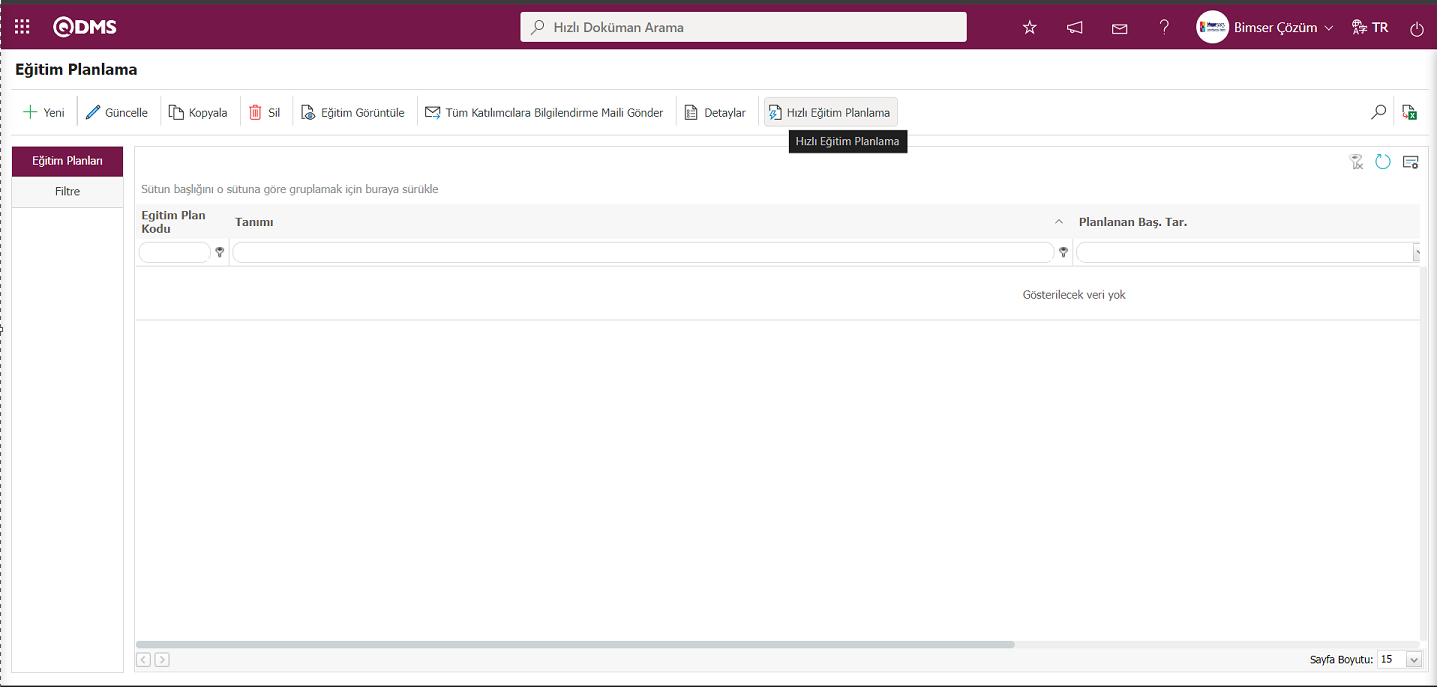
Açılan Eğitim Planlama ekranında Eğitim Plan Tanımı alanı 64 numaralı “Hızlı Eğitim Tanımlamada Kullanılacak Plan No” parametresinde parametre değerinde tanımlı plan kodlu eğitim planı tanımı sistem tarafından otamatik olarak dolu gelir. Bu parametredeki tanımlı plan kodundaki eğitim planı içerisine tanımlanan hızlı eğitimler atanır.
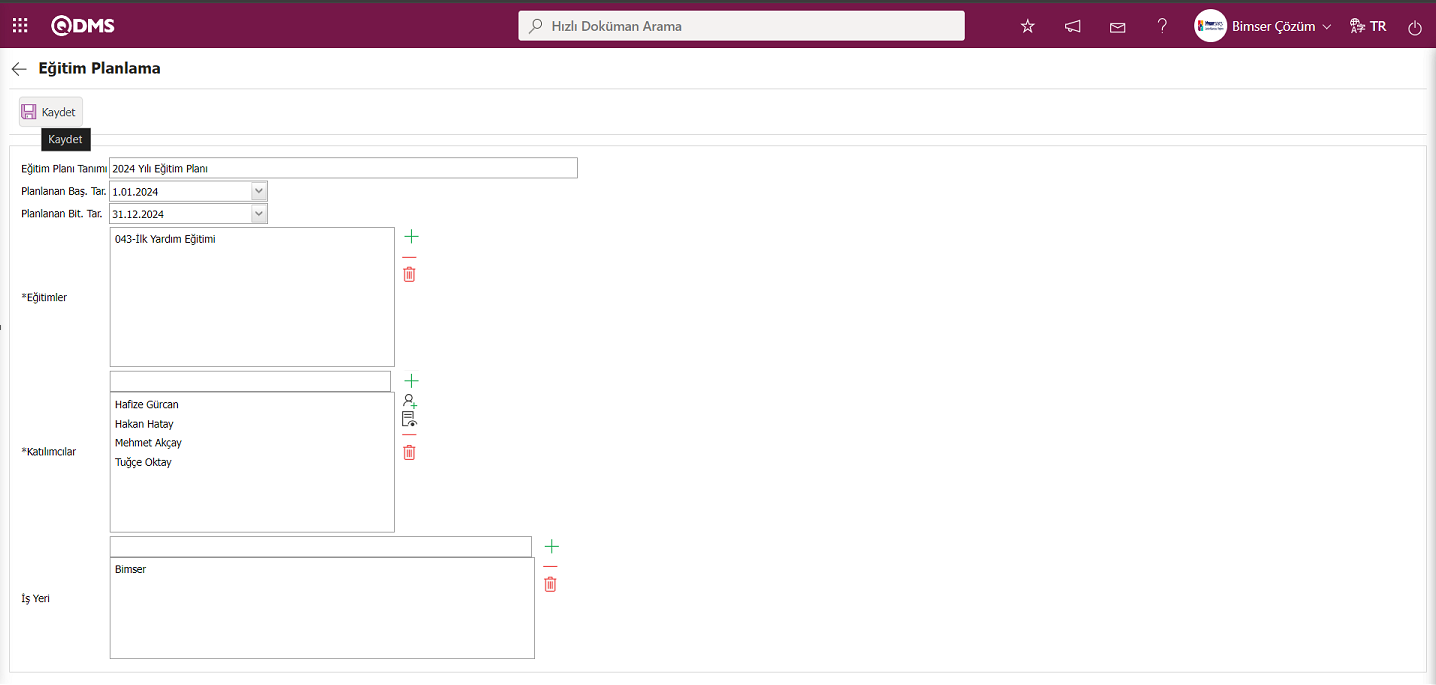
Açılan ekranda ilgili alanlar tanımlanır:
Eğitim Planı Tanımı: Eğitim Planlama ekranında parametredeki parametre değerinde tanımlı plan kodunundaki eğitim planının tanımının sistem tarafından otomatik olarak getirildiği alandır.
Planlanan Baş. Tar.: Eğitim Planlama ekranında tanımlanan hızlı eğitimin planın başlangıç tarihi bilgisinin açılan Takvim alanından seçildiği alandır.
Planlanan Bit. Tar.: Eğitim Planlama ekranında tanımlanan hızlı eğitimin planın bitiş tarihi bilgisinin açılan Takvim alanından seçildiği alandır.
Eğitimler: Eğitim Planlama ekranında  butonu tıklanarak açılan sistemden tanımlı Eğitim Listesinden eklenecek eğtimlerin seçilme işlemi yapıldığı alandır.
butonu tıklanarak açılan sistemden tanımlı Eğitim Listesinden eklenecek eğtimlerin seçilme işlemi yapıldığı alandır.
Katılımcılar: Eğitim Planlama ekranında tanımlanan hızlı eğitime  butonu tıklanarak sistemde tanımlı Personel listesinden ve
butonu tıklanarak sistemde tanımlı Personel listesinden ve  butonu tıklanarak sistemde tanımlı kullanıcı grubu listesinden katılımcı ekleme işlemi yapıldığı alandır.
butonu tıklanarak sistemde tanımlı kullanıcı grubu listesinden katılımcı ekleme işlemi yapıldığı alandır.
İş Yeri: Eğitim Planlama ekranında tanımlanan hızlı eğitimin lokasyon bilgisinin  butonu tıklanarak açılan sistemde tanımlı İşyeri listesinden seçildiği alandır.
butonu tıklanarak açılan sistemde tanımlı İşyeri listesinden seçildiği alandır.
Eğitim Planlama ekranından eğitim planı tanımı parametreye bağlı olarak sistem tarafından otomatik verilir. Planın planlanan başlangıç ve bitiş tarihi bilgisi açılan Takvim alanında seçilir. Eğitimler alanında hızlı eğitim olarak plana dahil edilecek eğitimler  butonu tıklanarak açılan sistemden tanımlı Eğitim listesinden seçilme işlemi yapılır. Hızlı eğitime eklenecek katılımcılar katılımcılar alanında
butonu tıklanarak açılan sistemden tanımlı Eğitim listesinden seçilme işlemi yapılır. Hızlı eğitime eklenecek katılımcılar katılımcılar alanında  butonu tıklanarak sistemde tanımlı Personel listesinden seçim işlemi yapılır. İşyeri bilgisi seçilir. Gerekli alanlar ilgili bilgiler girildikten sonra ekranın sol üst köşesindeki
butonu tıklanarak sistemde tanımlı Personel listesinden seçim işlemi yapılır. İşyeri bilgisi seçilir. Gerekli alanlar ilgili bilgiler girildikten sonra ekranın sol üst köşesindeki  butonu tıklanarak hızlı eğitim tanımlama kayıt işlemi yapılır.
butonu tıklanarak hızlı eğitim tanımlama kayıt işlemi yapılır.
Eğitim Planlama ekranında liste sekmesinde hızlı eğitimin atandığı plan seçilerek  butonu tıklanılır.
butonu tıklanılır.
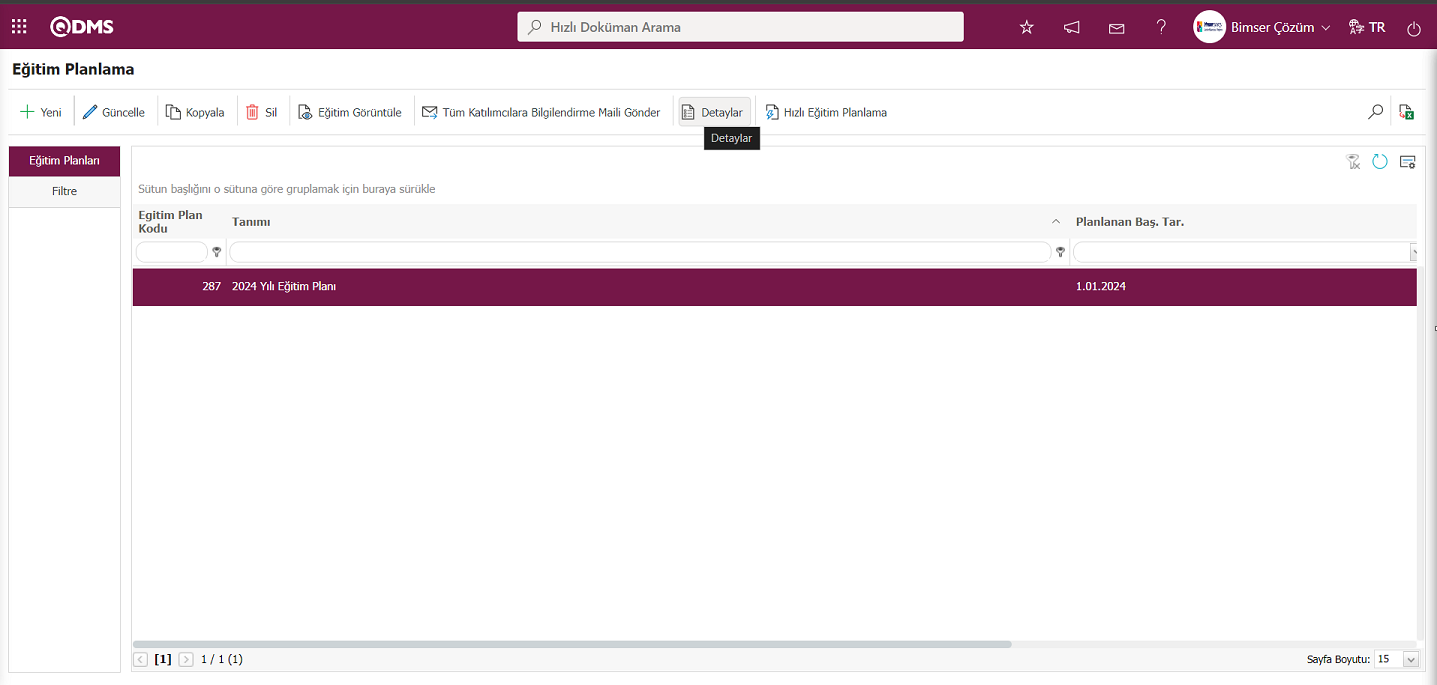
Açılan Eğitim Detay Planlama ekranında tanımlanan hızlı eğitim görüntülenir.
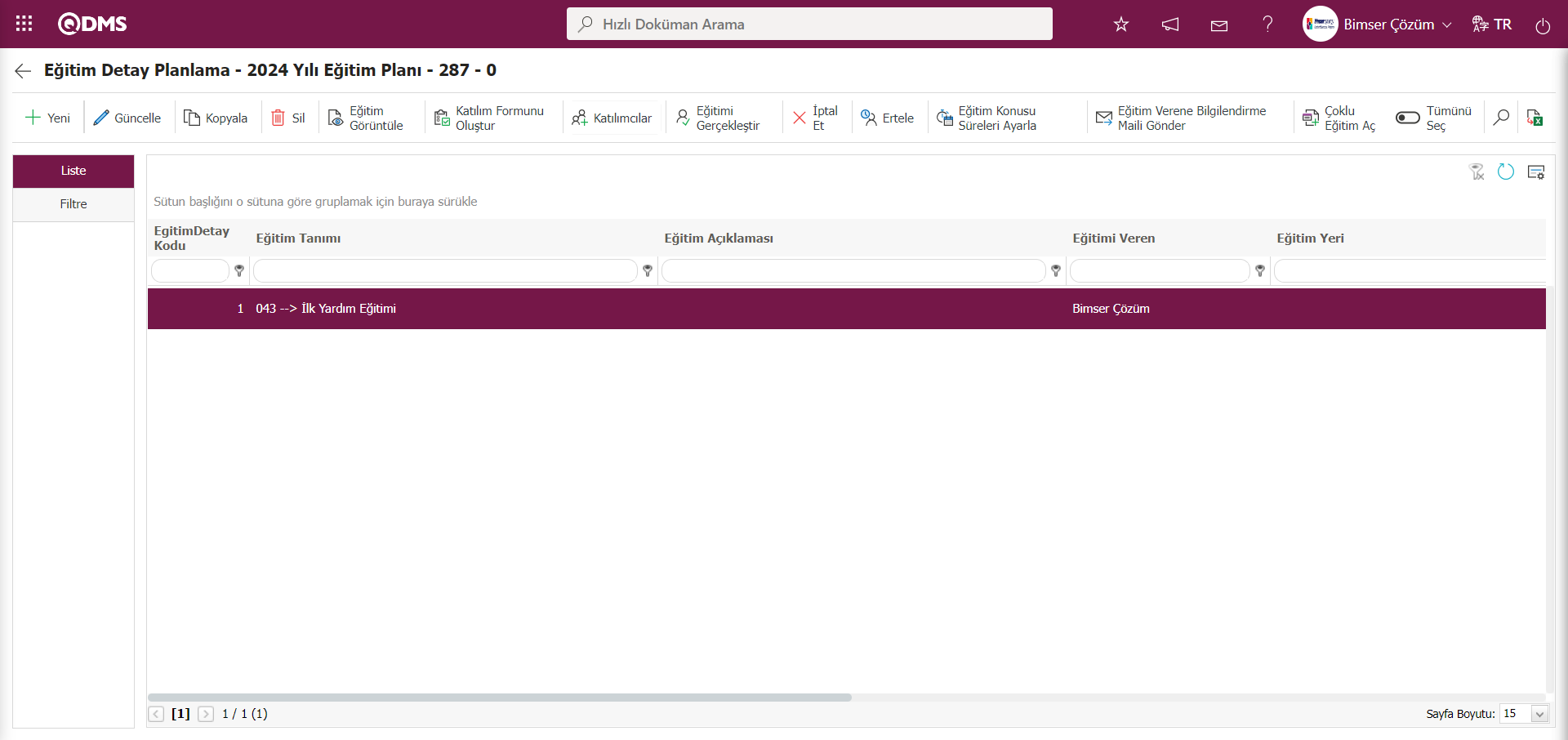
6.3.3.Eğitim Etkinlik Değerlendirmesi
Menü Adı: Entegre Yönetim Sistemi/ Eğitim Planı/ Eğitim Etkinlik Değerlendirmesi
Eğitim Detay Planı oluşturulurken Eğitim Etkinlik Değerlendirmesi sekmesinde, eğitim sonrası değerlendirmede sabit bir pozisyon olarak veya rol olarak atanma yapılmış ise bu menüde etkinliğini değerlendireceğiniz kullanıcılar çıkar.
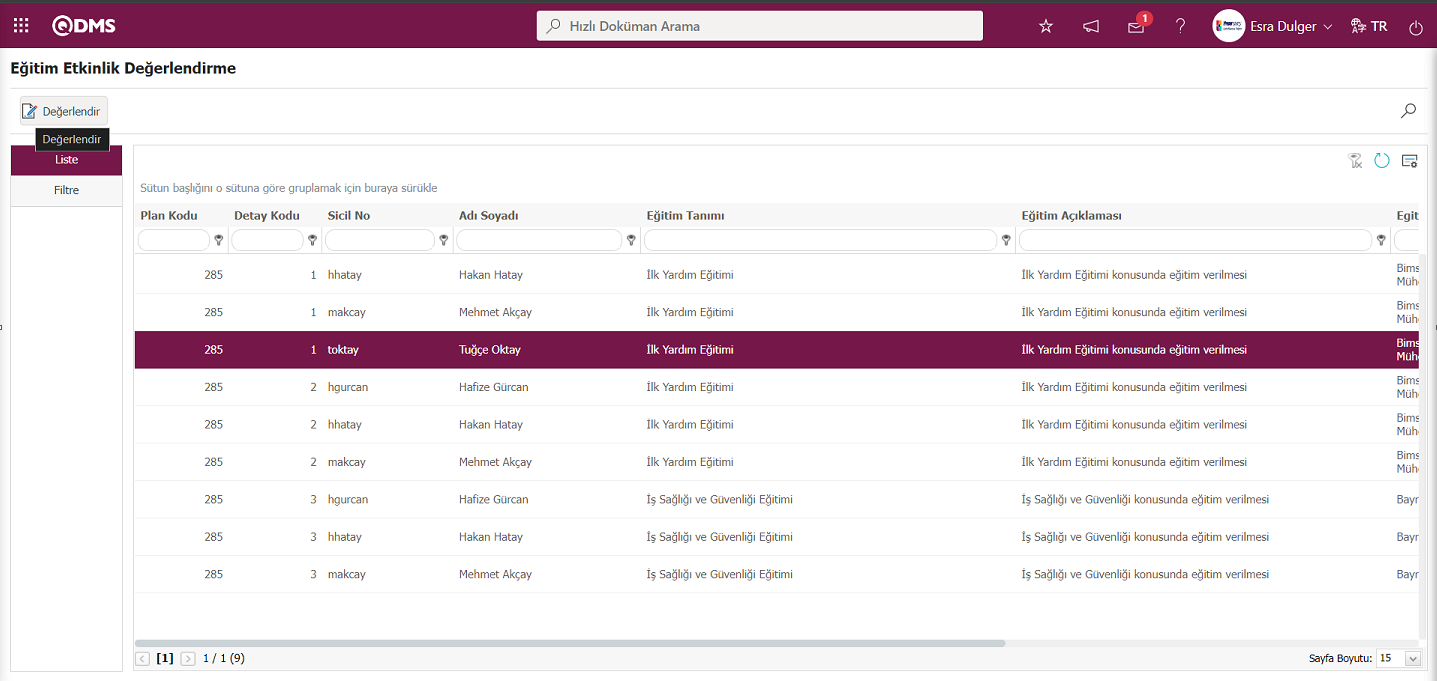
Ekranda bulunan butonlar yardımıyla;
 : Kayıtlar filtrelenerek arama yapılır.
: Kayıtlar filtrelenerek arama yapılır.
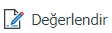 :Listede seçili kullanıcının eğitim etkinlik değerlendirme işlemi yapılır.
:Listede seçili kullanıcının eğitim etkinlik değerlendirme işlemi yapılır.
 : Menü ekranlarındaki arama kriterleri arama işlemi yapılan gridde filtre alanlarında kalan verilerin temizleme işlemi yapılır.
: Menü ekranlarındaki arama kriterleri arama işlemi yapılan gridde filtre alanlarında kalan verilerin temizleme işlemi yapılır.
 : Menü ekranın tekrar varsayılan ayarlarına gelmesi işlemi yapılır.
: Menü ekranın tekrar varsayılan ayarlarına gelmesi işlemi yapılır.
 :Menü ekranlarında kolonların karşılığı olan alanların gösterip- gizleme özelliği yani saklama özelliği ile menü ekranın kullanıcı bazlı tasarlama işlemi yapılır.
:Menü ekranlarında kolonların karşılığı olan alanların gösterip- gizleme özelliği yani saklama özelliği ile menü ekranın kullanıcı bazlı tasarlama işlemi yapılır.
Eğitim Etkinlik Değerlendirme Menüsünde Etkinlik Değerlendirme İşlemi;
Eğitim Etkinlik Değerlendirme ekranında Liste sekmesinde listede kullanıcı seçili iken 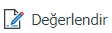 butonu tıklanılır.
butonu tıklanılır.
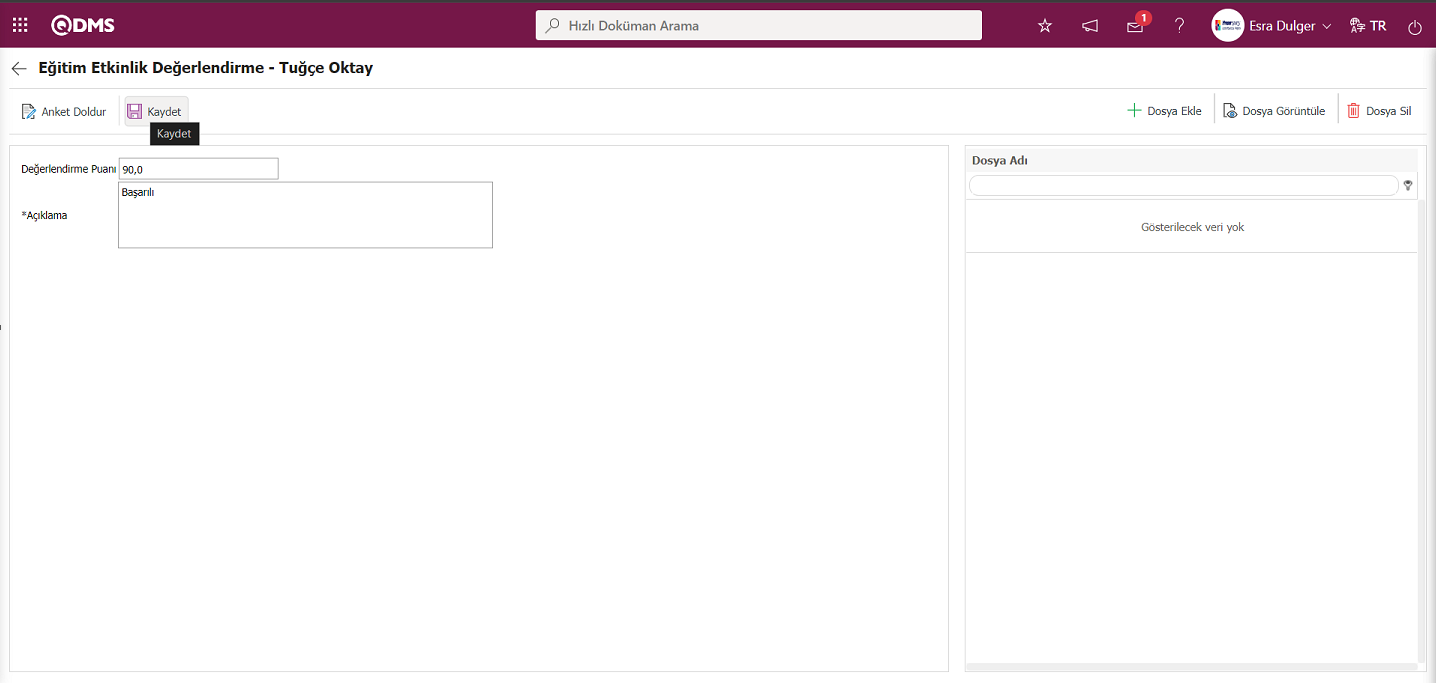
Açılan ekranda ilgili alanlar tanımlanır:
Değerlendirme Puanı: Eğitim Etkinlik Değerlendirme ekranında eğitim sonrasındaki katkıya göre vereceğimiz puanın girildiği alandır.
Açıklama: Eğitim Etkinlik Değerlendirme ekranında değerlendirmeyle ilgili veya kullanıcının almış olduğu eğitimin katkılarıyla ilgili bilgilerin girildiği alandır.
Ekranda bulunan butonlar yardımıyla;
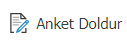 : Eğitim etkinlik değerlendirme için tanımlanmış bir anket varsa anket doldurma işlemi yapılır.
: Eğitim etkinlik değerlendirme için tanımlanmış bir anket varsa anket doldurma işlemi yapılır.
 :Kayıt İşlemi yapılır.
:Kayıt İşlemi yapılır.
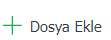 :Dosya ekleme işlemi yapılır.
:Dosya ekleme işlemi yapılır.
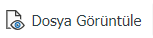 :Eklenen dosyanın görüntüleme işlemi yapılır.
:Eklenen dosyanın görüntüleme işlemi yapılır.
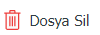 :Eklenen dosyanın silinme işlemi yapılır.
:Eklenen dosyanın silinme işlemi yapılır.
Açılan Eğitim Etkinlik Değerlendirme ekranında Değerlendirme Puanı alanında değerlendirme puana ve açıklama bilgisi yazılarak ekranın sol üst köşesindeki  butonu tıklanarak etkinlik değerlendirme kayıt işlemi yapılır.
butonu tıklanarak etkinlik değerlendirme kayıt işlemi yapılır.
Eğitim Etkinlik Değerlendirme Menüsünde Anket Doldurma İşlemi;
Eğitim Etkinlik Değerlendirme ekranında Liste sekmesinde listede kullanıcı seçili iken 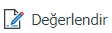 butonu tıklanılır. Bu aşamada Eğitim Detay Planlama ekranında Etkinlik Değerlendirmesi sekmesinde Eğitim Etkinlik Değerlendirme Anket Şablonu alanında seçilen anketin doldurulma işlemi yapılır.
butonu tıklanılır. Bu aşamada Eğitim Detay Planlama ekranında Etkinlik Değerlendirmesi sekmesinde Eğitim Etkinlik Değerlendirme Anket Şablonu alanında seçilen anketin doldurulma işlemi yapılır.
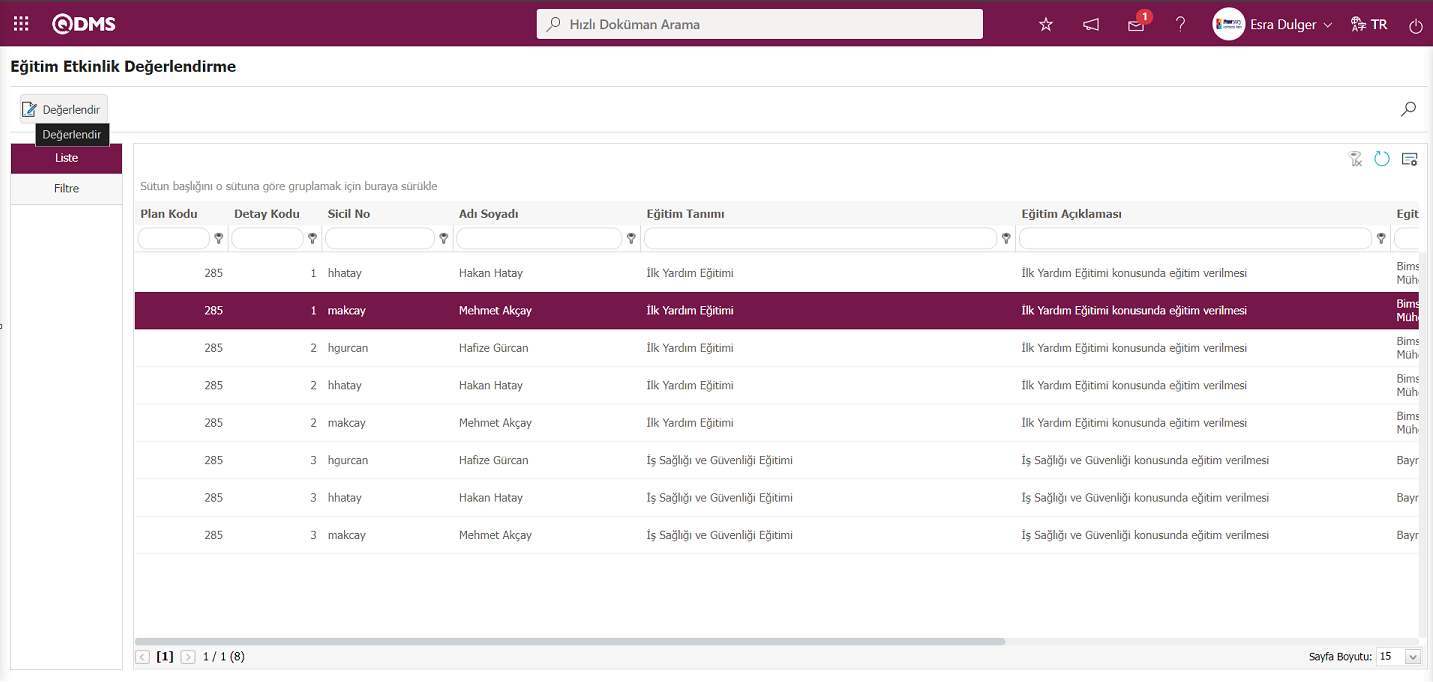
Eğitim Etkinlik Değerlendirme ekranında 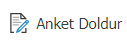 butonu tıklanarak eğitim etkinlik değerlendirme ile anket varsa anket doldurulma işlemi yapılır.
butonu tıklanarak eğitim etkinlik değerlendirme ile anket varsa anket doldurulma işlemi yapılır.
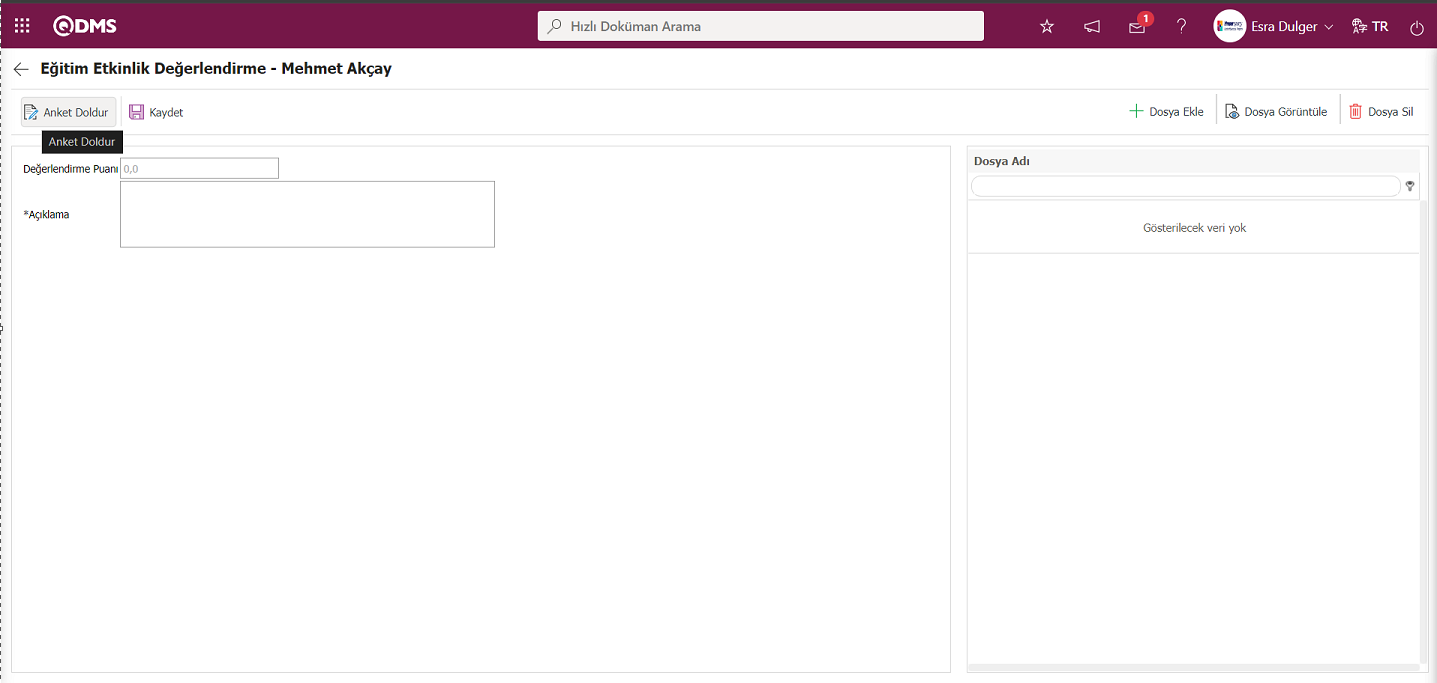
Açılan Anket Doldurma ekranında anket soruları ile seçenekler işaretlenerek ekranın sol üst köşesindeki  butonu tıklanarak anket doldurma kayıt işlemi yapılır.
butonu tıklanarak anket doldurma kayıt işlemi yapılır.
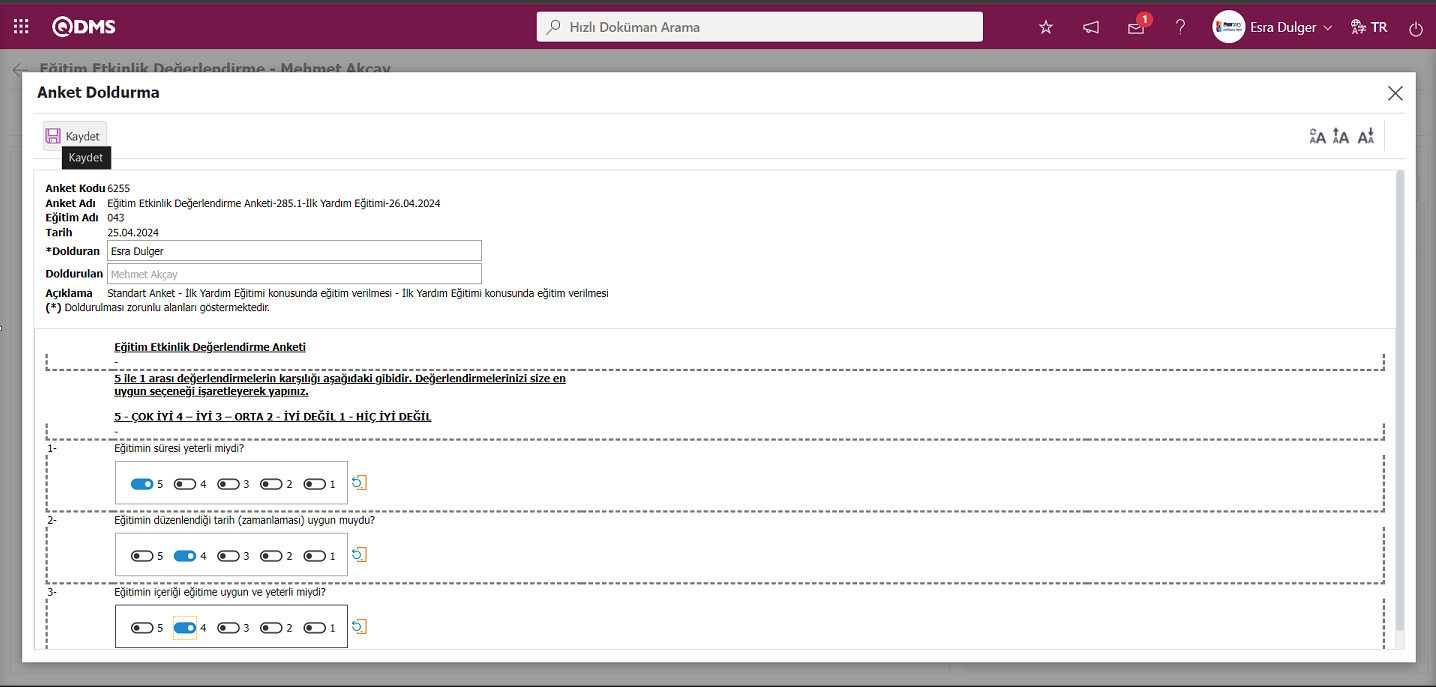
Ayrıca Eğitim Etkinli Değerlendirme işlemi Eğitim Detay Planı oluşturulurken Eğitim Etkinlik Değerlendirmesi sekmesinde, eğitim sonrası değerlendirmede sabit bir pozisyon olarak veya rol olarak atanma yapılmış kişinin local adresinde “Bekleyen İşlerim” sayfasında “Değerlendirilmesi Gereken Eğitimler” görevi olarak iş düşer.
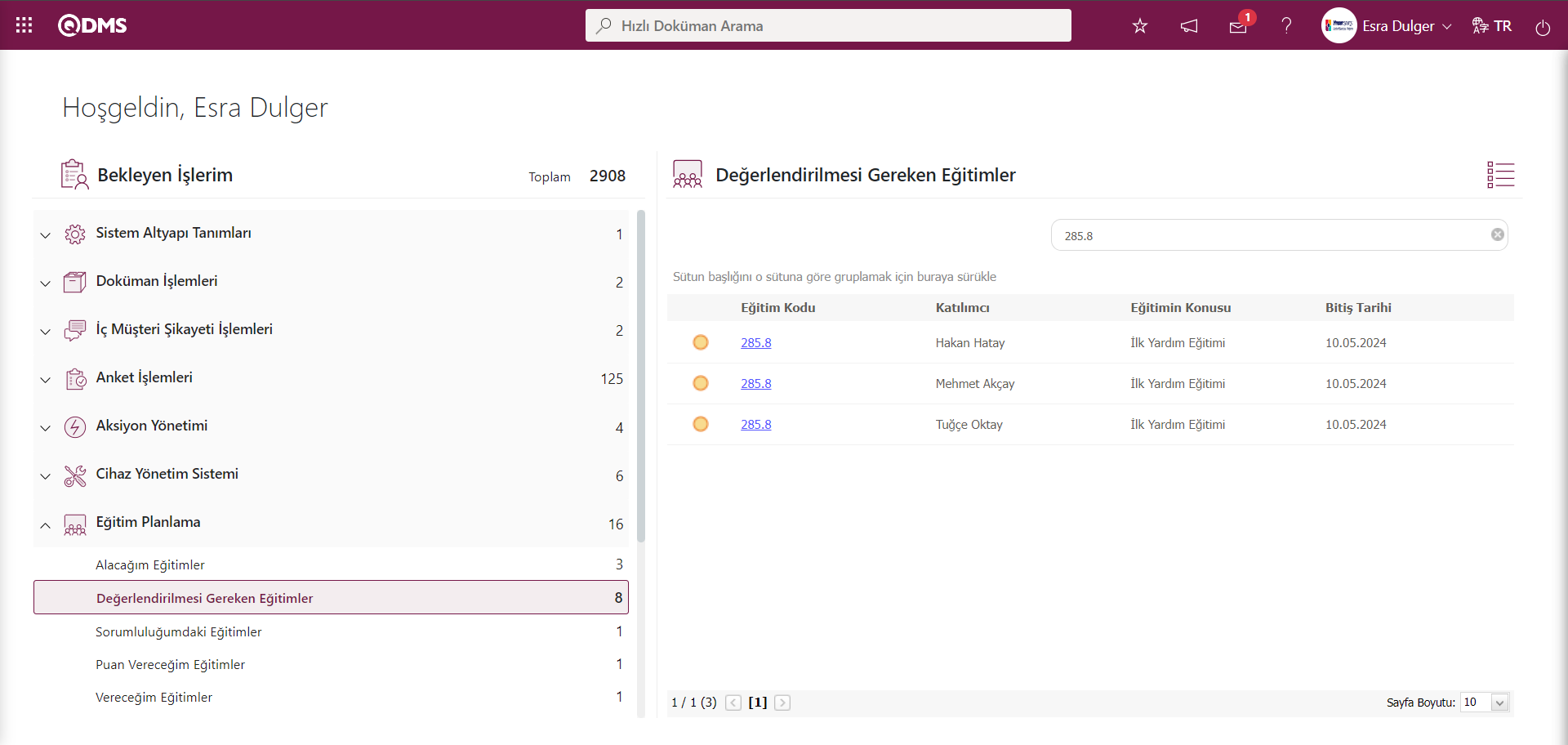
İlgili görevdeki Eğitim kodu alanındaki eğitim kodu linki tıklanarak Eğitim Etkinlik Değerlendirme ekranı görüntülenir.
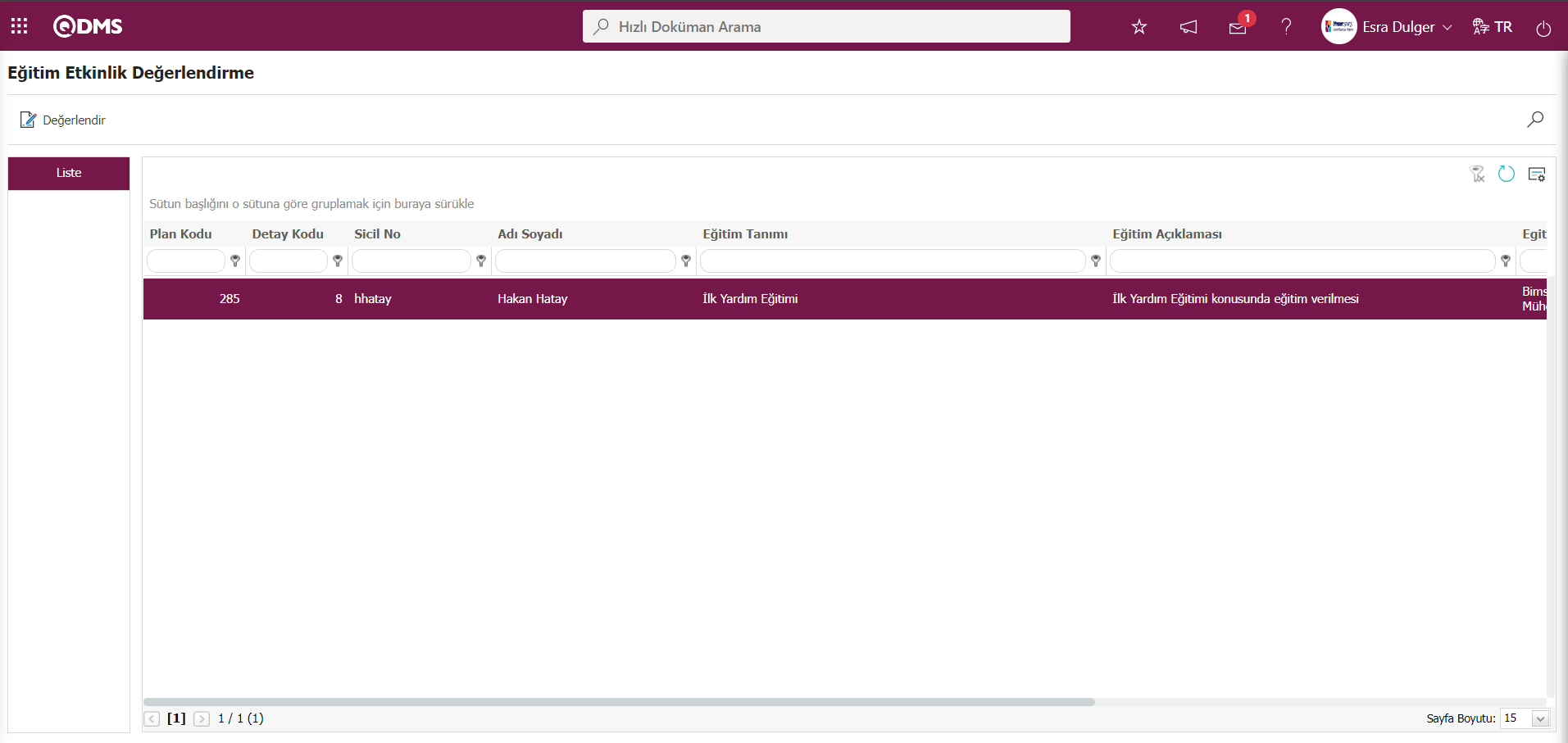
Eğitim Etkinlik Değerlendirmesi menüsünde yapılan işlem basamakları adımları gibi Eğitim Detay Planlama ekranında Eğitim Etkinlik Değerlendirme sekmesinde sabit bir pozisyon olarak veya rol olarak atanma yapılmış kişi eğitim etkinlik değerlendirme işlemi yapar.
6.3.4.Puan Vereceğim Eğitimler
Menü Adı: Entegre Yönetim Sistemi/ Eğitim Planlama/ Puan Vereceğim Eğitimler
Eğitime katılan kullanıcılar tarafından eğitimin değerlendirildiği menüdür. Kullanıcının katıldığı eğitimlerde değerlendirilecek mi işaretli ise bu menüde o eğitimler değerlendirilmek üzere karşısına çıkar.Eğitime katılan kullanıcıların Puan vereceğim eğitimler menüsünde katıldıkları eğitimlerin listelenmesi için Eğitim Planlama modülü parametrelerinden 23 numaralı “Katılımcılar katıldıkları eğitimlere puan versin mi?” parametresinin parametre değerinin “Evet” seçilerek parametrenin aktif edilmesi gerekir.
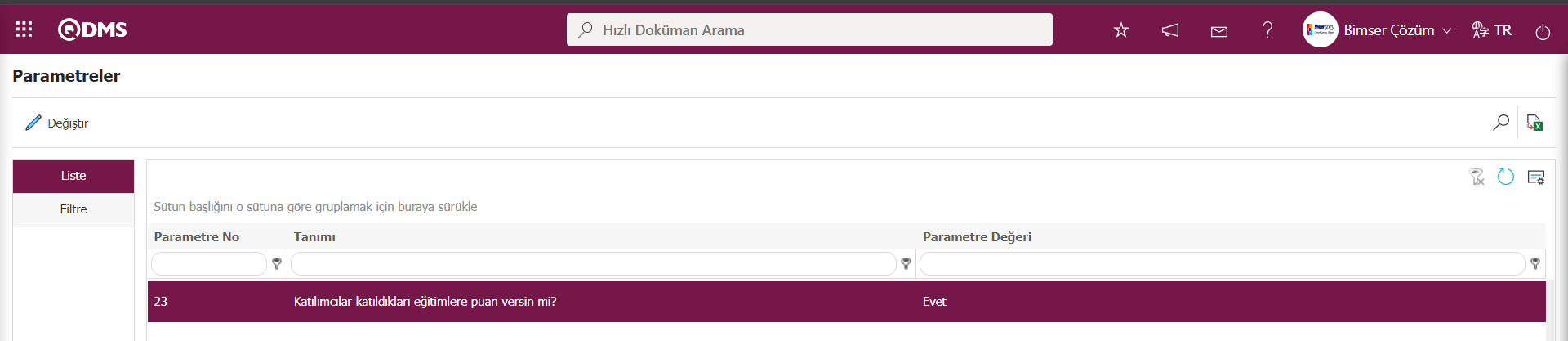
Parametre aktif edildikten sonra eğitime katılan kullanıcıların değerlendirilecek eğitimlerin listesi kendi local adresinde bu menüde görüntülenir ve değerlendirme işlemi yapılır.
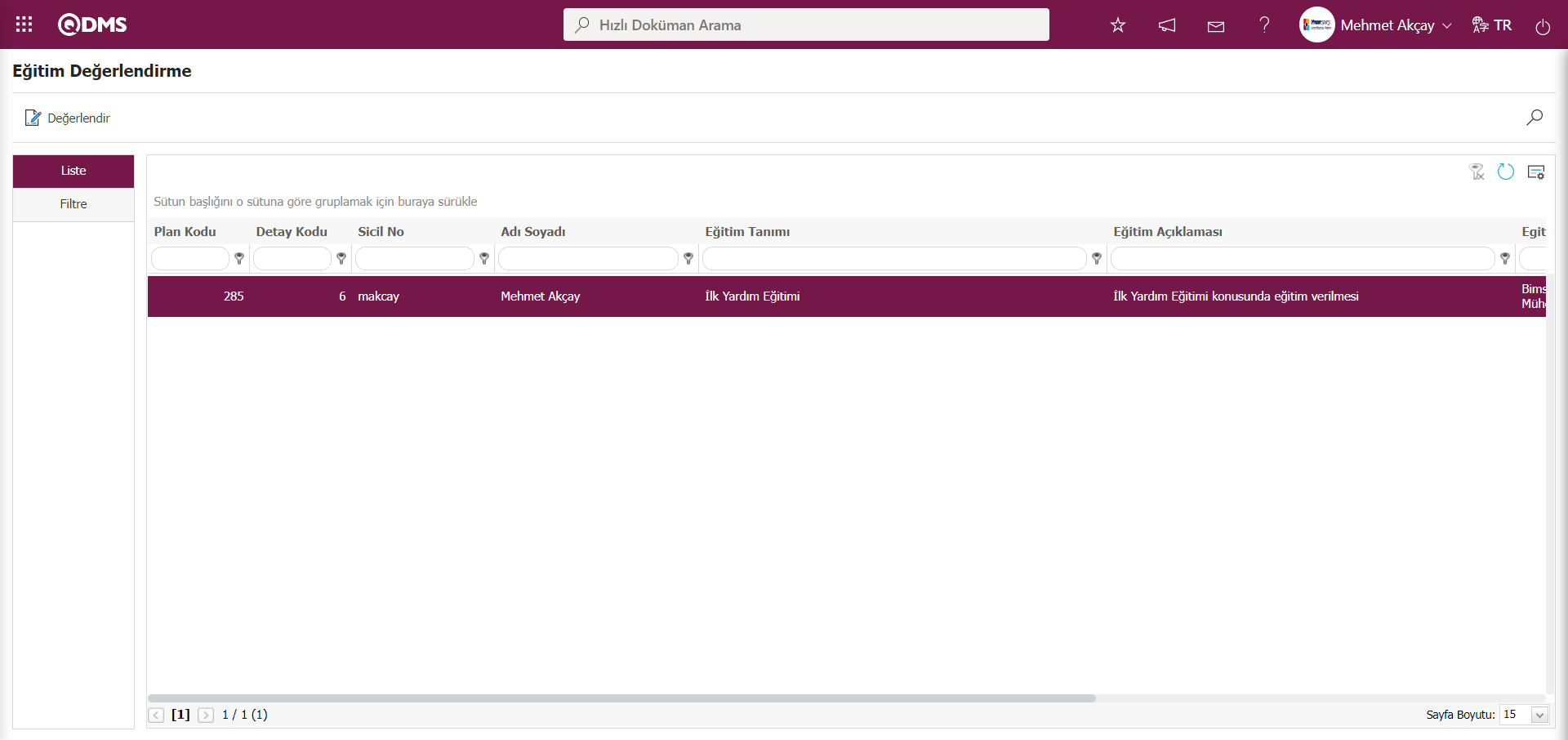
Ekranda bulunan butonlar yardımıyla;
 : Kayıtlar filtrelenerek arama yapılır.
: Kayıtlar filtrelenerek arama yapılır.
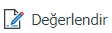 :Listede seçili eğitimin değerlendirme işlemi yapılır.
:Listede seçili eğitimin değerlendirme işlemi yapılır.
 : Menü ekranlarındaki arama kriterleri arama işlemi yapılan gridde filtre alanlarında kalan verilerin temizleme işlemi yapılır.
: Menü ekranlarındaki arama kriterleri arama işlemi yapılan gridde filtre alanlarında kalan verilerin temizleme işlemi yapılır.
 : Menü ekranın tekrar varsayılan ayarlarına gelmesi işlemi yapılır.
: Menü ekranın tekrar varsayılan ayarlarına gelmesi işlemi yapılır.
 :Menü ekranlarında kolonların karşılığı olan alanların gösterip- gizleme özelliği yani saklama özelliği ile menü ekranın kullanıcı bazlı tasarlama işlemi yapılır.
:Menü ekranlarında kolonların karşılığı olan alanların gösterip- gizleme özelliği yani saklama özelliği ile menü ekranın kullanıcı bazlı tasarlama işlemi yapılır.
Eğitim Değerlendirme ekranında 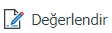 butonuna tıklanır.
butonuna tıklanır.

Katılımcı açısından eğitimi değerlendireceğiniz ekran açılır.
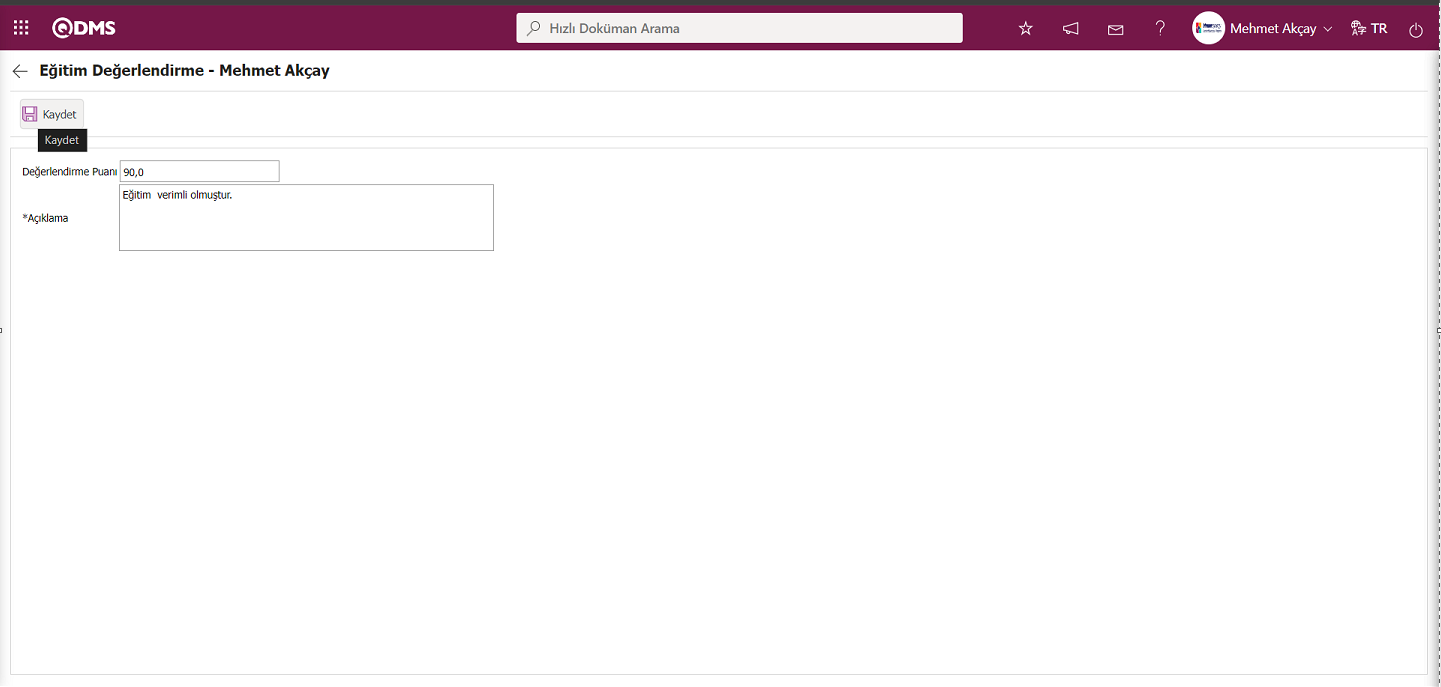
Açılan ekranda ilgili alanlar tanımlanır:
Değerlendirme Puanı: Eğitim Değerlendirme ekranında eğitime verilen puanın girildiği alandır.
Açıklama: Eğitim Değerlendirme ekranından Eğitimle ilgili görüşlerin girilebileceği alandır.
Eğitim Değerlendirme ekranında Değerlendirme puanı alanında katılımcı eğitimin değerlendirme puanını ve Açıklama alanında ise eğitimin değerlendirme ilgili açıklama bilgileri yazar. Gerekli alanlar ilgili bilgiler girildikten sonra ekranın sol üst köşesindeki  butonu tıklayarak eğitimi değerlendirme kayıt işlemi yapılır.Ayrıca katılımcının puan vereceğim eğitimler kendi local adresinde “Bekleyen İşlerim” sayfasında “Puan Vereceğim Eğitimler” görevi olarak iş düşer.
butonu tıklayarak eğitimi değerlendirme kayıt işlemi yapılır.Ayrıca katılımcının puan vereceğim eğitimler kendi local adresinde “Bekleyen İşlerim” sayfasında “Puan Vereceğim Eğitimler” görevi olarak iş düşer.
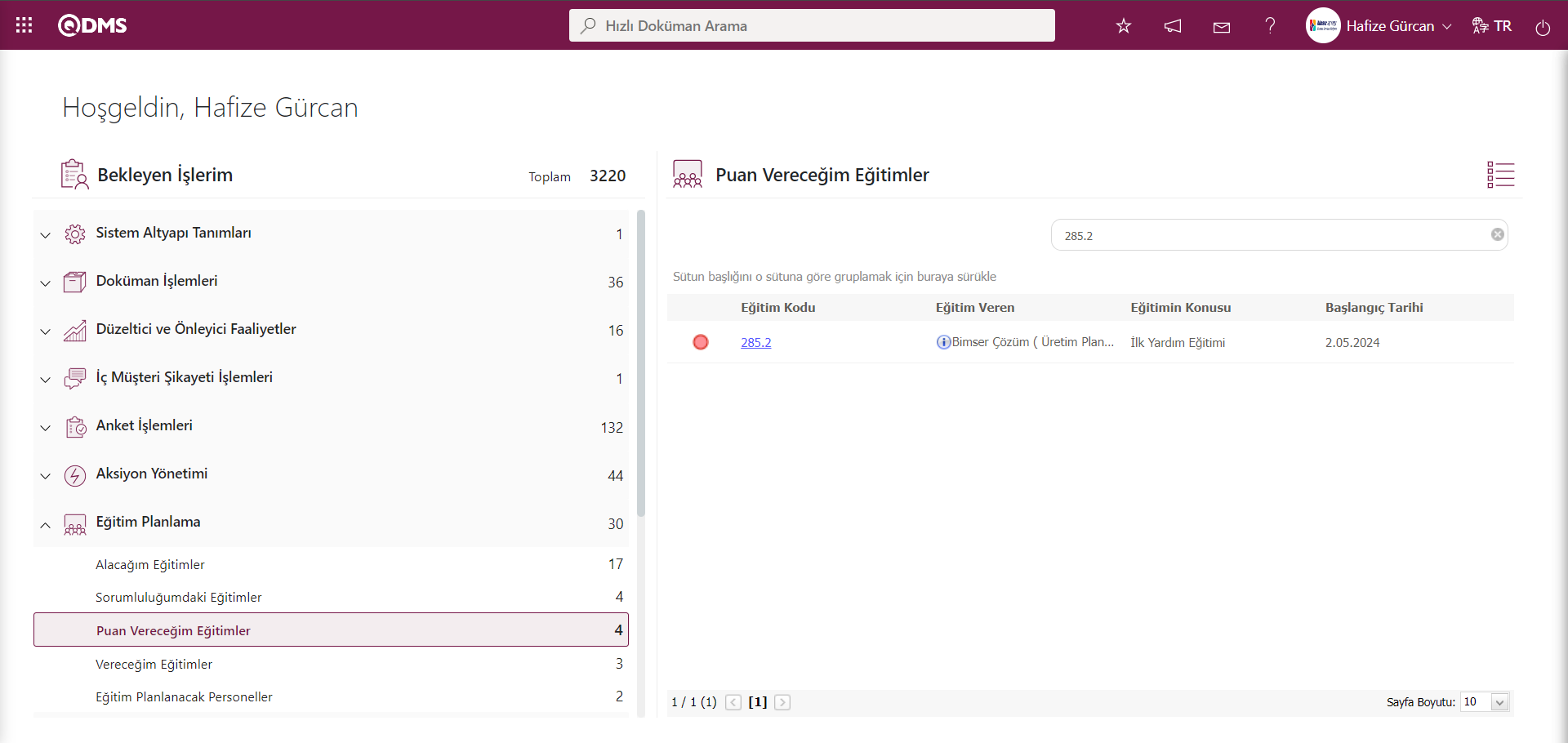
İlgili görevdeki Eğitim kodu alanındaki eğitim kodu linki tıklanarak Eğitim Değerlendirme ekranı görüntülenir.
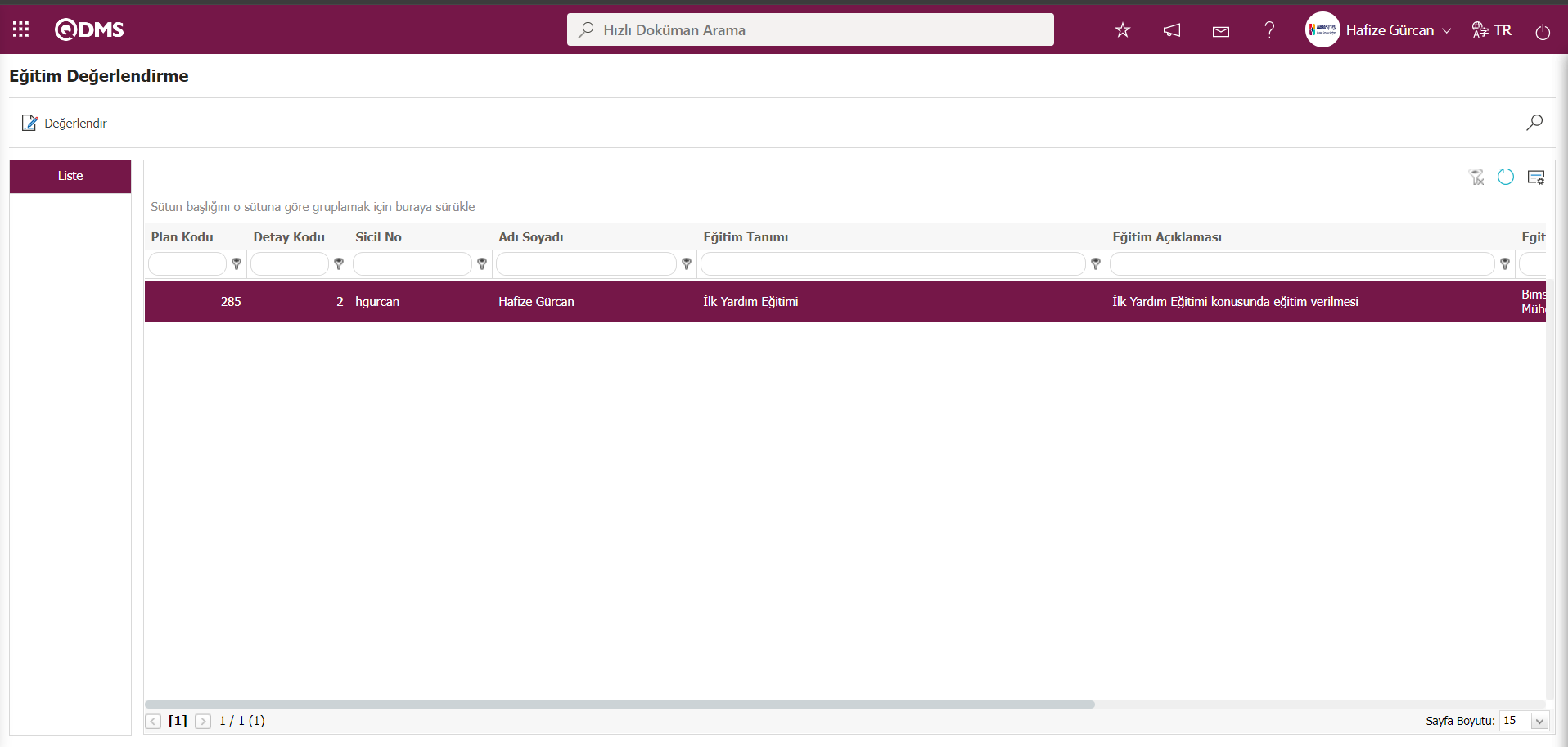
Puan Vereceğim Eğitimler menüsünde yapılan işlem basamakları adımları gibi kaılımcı tarafından eğitimin değerlendirme işlemi yapılır.
6.3.5.Eğitim/ Ünvan
Menü Adı: Entegre Yönetim Sistemi/Eğitim Planlama/ Eğitim/Ünvan
Eğitim Tanımlama menüsünde oluşturulan eğitim tanımları ilgili “Ünvan/ Dept Listesinde Kullanılsın Mı?” alanı ile ilgili check box’ı işaretli olan Eğitimleri listesi bu sayfaya düşer. İlgili alanla ilgili check box işaretlenen eğitim tanımları Eğitim/ Ünvan menüsünde karşımıza çıkar, burada unvanlardan hangilerinin bu eğitimi alması isteniyorsa işaretlenir ve ünvanlara göre alınan/alınması gereken eğitimlerin raporlanabilmesi sağlanmış olur.
Liste sekmesi;
Eğitim Tanımlama ekranında eğitim tanımları ilgili “Ünvan/ Dept Listesinde Kullanılsın Mı?” alanı ile ilgili check box’ı işaretli olan Eğitimleri listesinin görüntülendiği sekmedir.
Liste sekmesinde listeden Eğitim Tanımı seçili iken 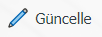 butonuna tıklanır.
butonuna tıklanır.
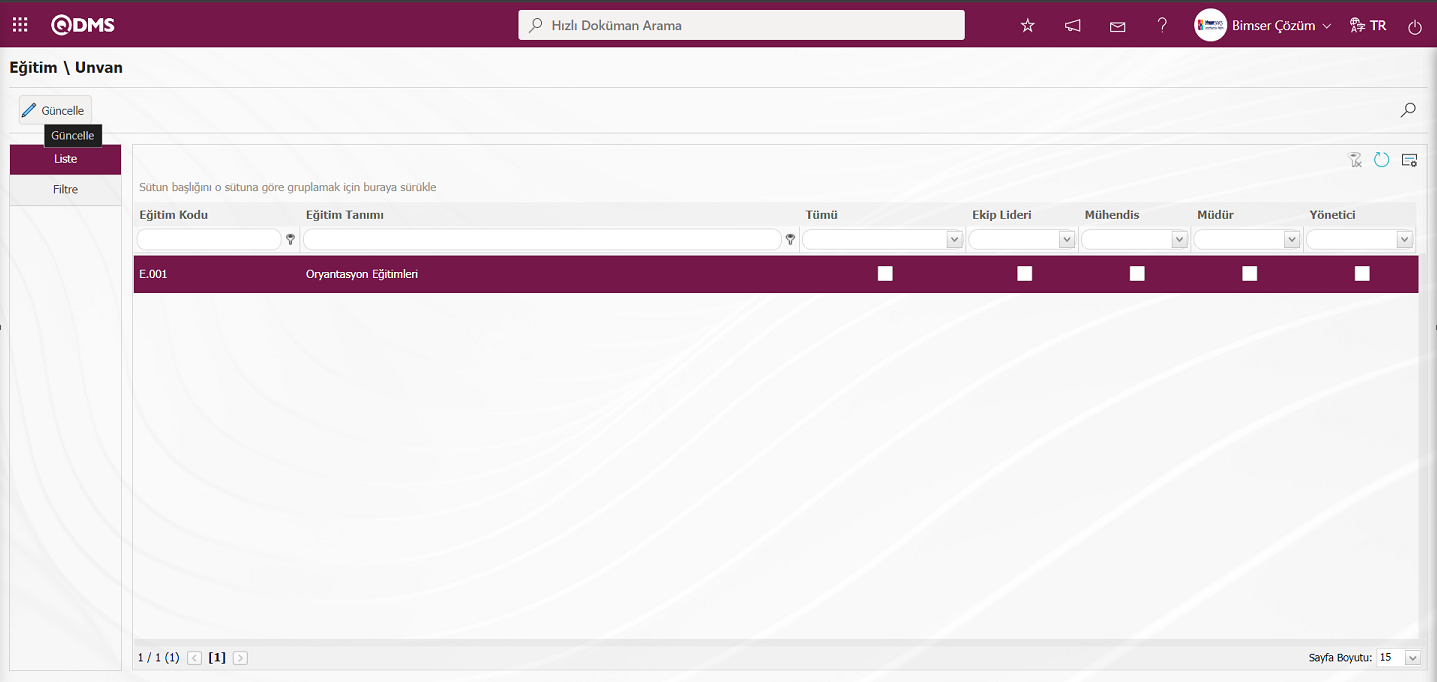
Eğitimi alması gereken ünvanların işaretleneceği sayfa açılır.
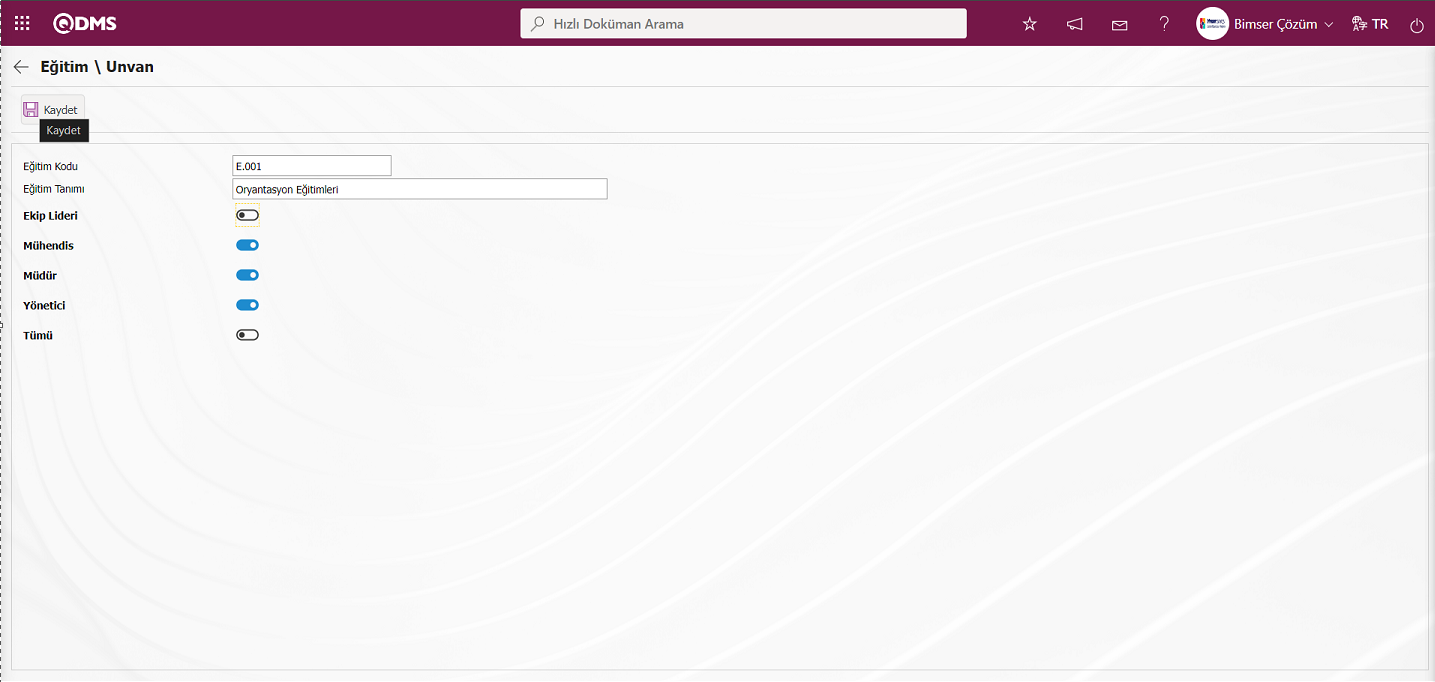
Açılan Eğitim\Unvan ekranda bu eğitimi alması gereken ünvanlar ile ilgili check box’lar işaretlenerek ekranın sol üst köşesindkei  butonuna tıklanarak alınan/alınması gereken eğitimler raporlanabilmesi sağlanır.
butonuna tıklanarak alınan/alınması gereken eğitimler raporlanabilmesi sağlanır.
Liste sekmesinde 2. bir yöntem olarak ilgili eğitim tanımının üzerindeyken çift tıklanır.
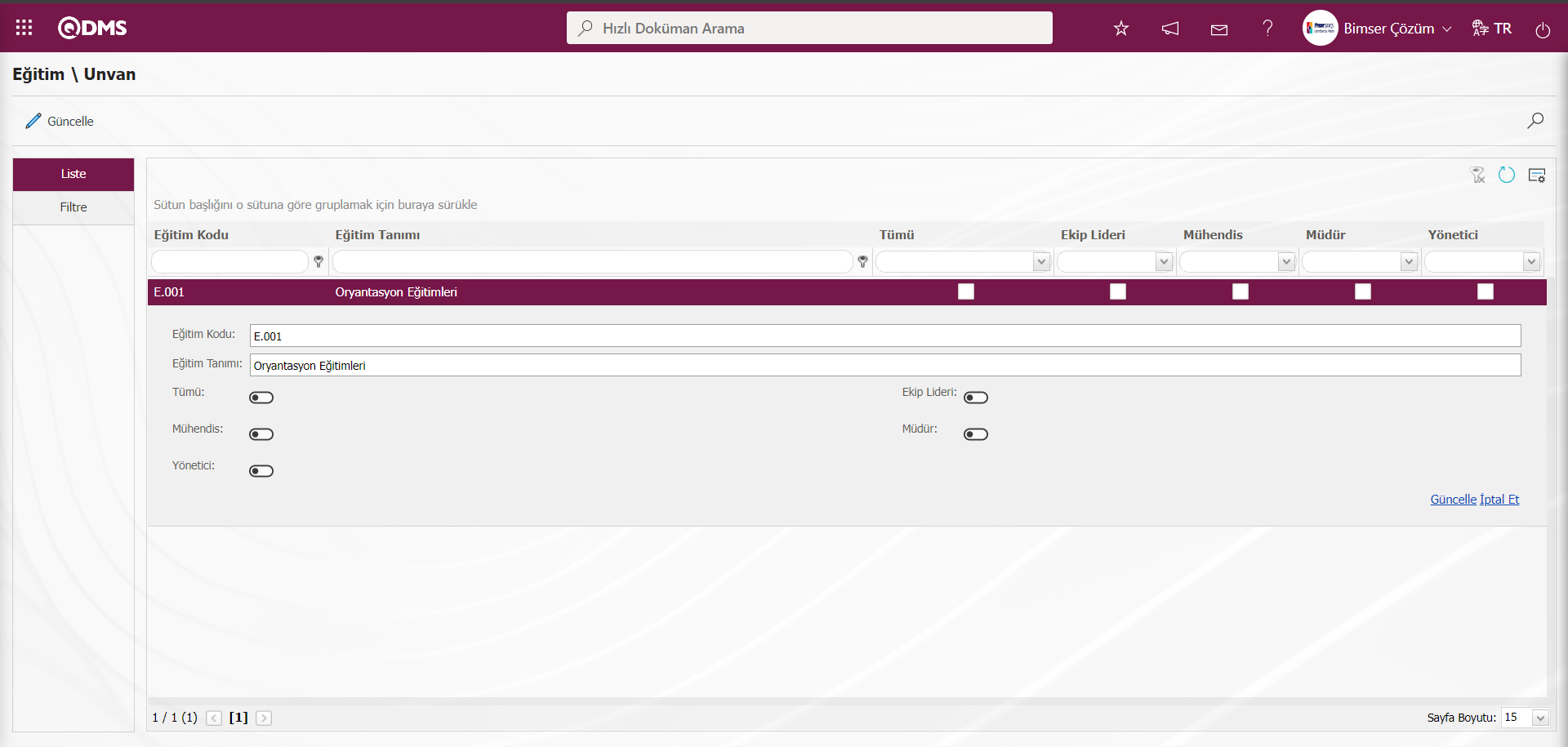
Eğitim\Unvan ekranında liste sekmesinde bu eğitimi alması gereken ünvanlar ile ilgili check box’lar işaretlenir.
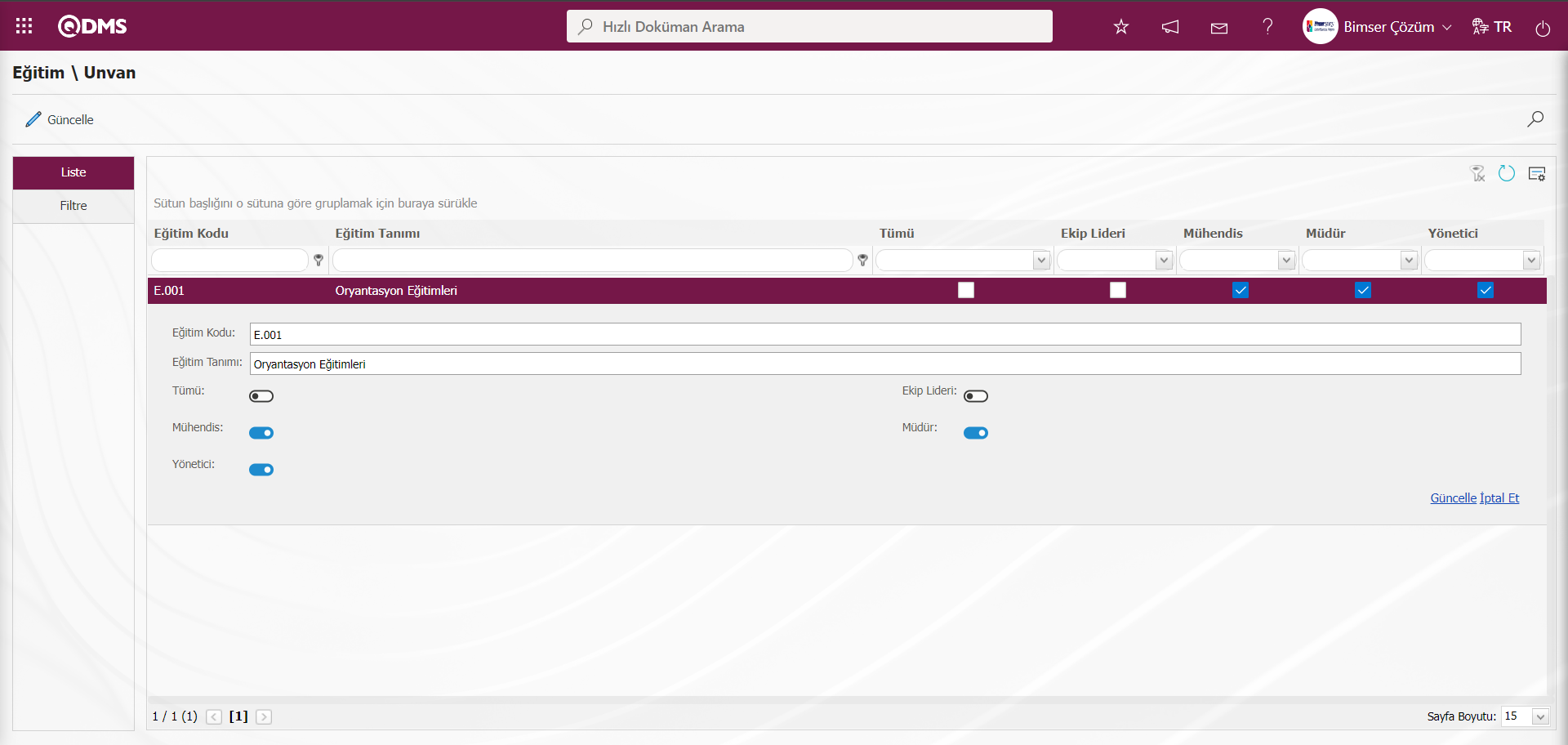
Eğitim\Unvan ekranında liste sekmesinde bu eğitimi alması gereken ünvanlar ile ilgili check box ‘lar işaretlendikten sonra  butonu tıklanarak ünvanlara göre alınan/alınması gereken eğitimlerin raporlanabilmesi sağlanmış olur.
butonu tıklanarak ünvanlara göre alınan/alınması gereken eğitimlerin raporlanabilmesi sağlanmış olur.
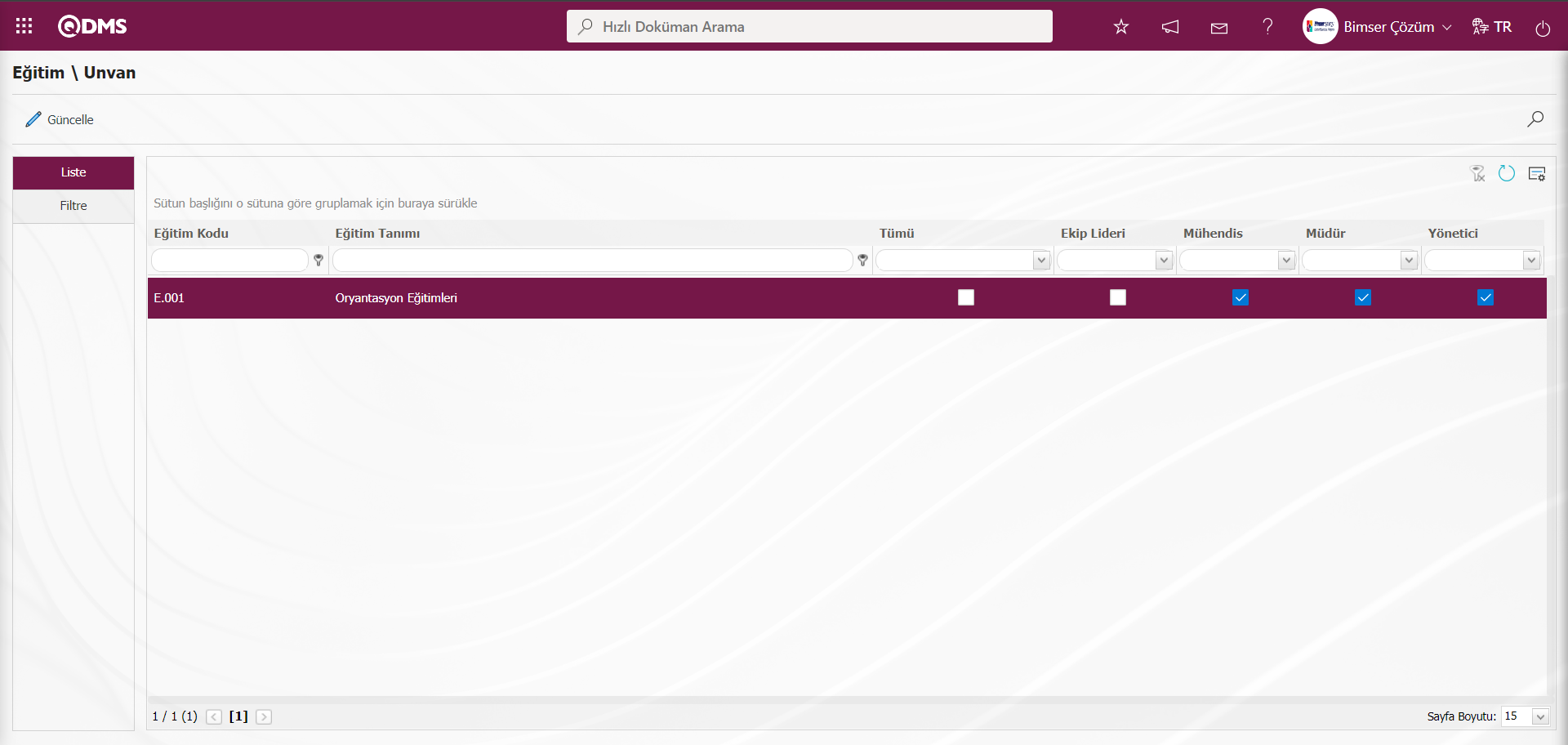
Filtre sekmesi;
Eğitim/Unvan menüsünde arama kriterleri alanlara göre filtreleme işlemi yapılan sekmedir. Departman, Eğitim Tanımı, Eğitim Tanımları ve alt kırılımları alanlara göre filtreleme yapılabilir. İlgili alanlara veriler girildikten sonra sağ üstte yer alan  butonuna tıklayarak istenilen veriye ulaşılması sağlanır.
butonuna tıklayarak istenilen veriye ulaşılması sağlanır.
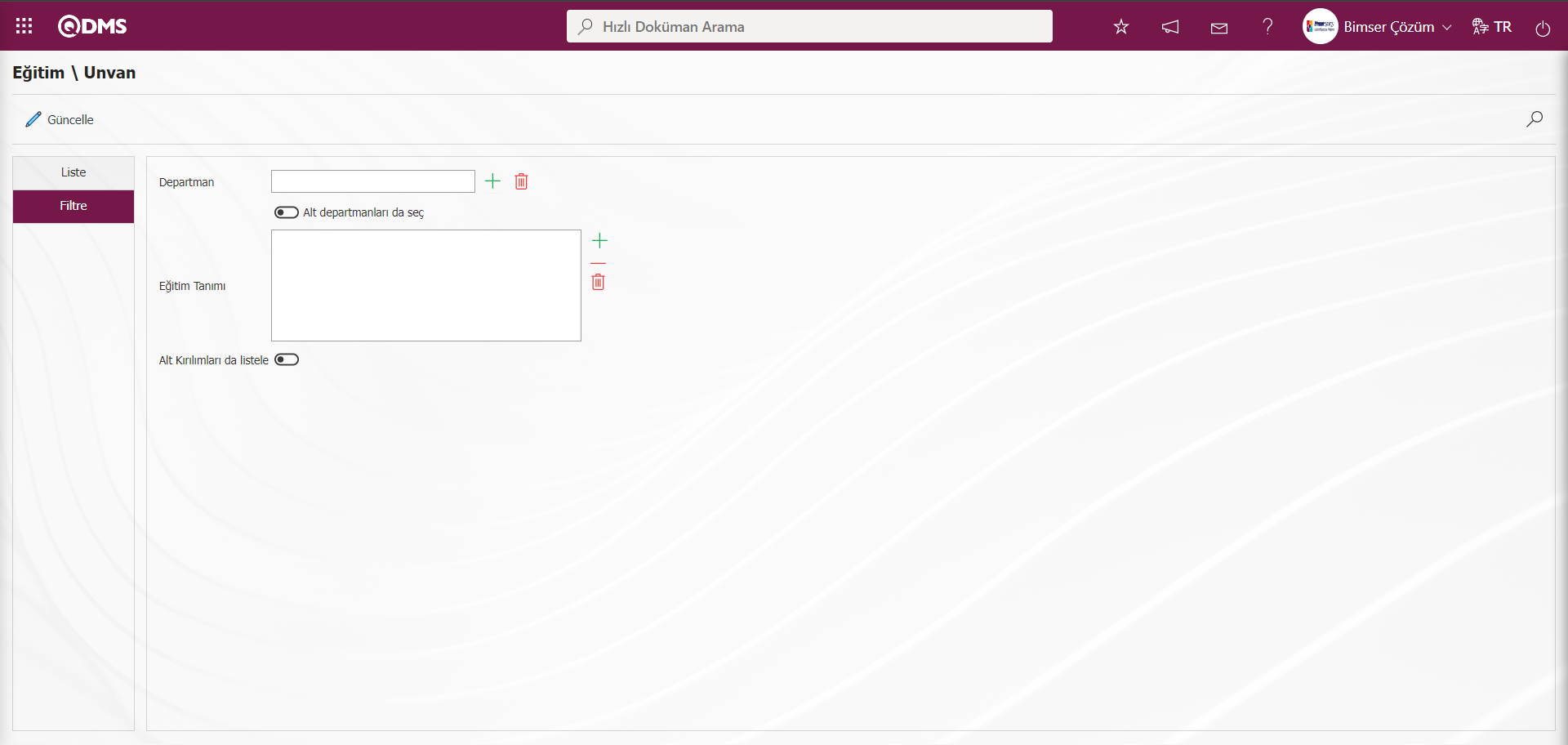
6.3.6.Eğitim Talebi
Menü Adı: Entegre Yönetim Sistemi/ Eğitim Planlama/ Eğitim Talebi
Qdms kullanıcıları yeni bir eğitim almak istediklerinde veya kurumda alınması gereken eğitim olduğunu düşündüklerinde talepte bulunma işlemini yaptıkları menüdür. Taleplerin onaylanması veya ret olması “Talep Onaylama Rolü” tarafından gerçekleşir.
6.3.6.1.Eğitim Talebi Onaylama Rolü Belirlenmesi
Eğitim Talebi yapılmadan önce bu taleplerin kime gideceğinin belirlenmesi gerekir.Talep Tipine göre Bireysel ve Genel olmak üzere eğitim talebi onay akışı tanımlanır.
Genel bazda eğitim talebi onay akışı kurgulamak için;
Sistem Alt Yapı Tanımları / BSAT/Konfigürasyon Ayarları/Akış Tanımlama menüsüne gelinir.
Akış Tanmlama ekranında Filtre sekmesinde modüllerden “Eğitim Planlama” modülü seçilerek  butonu tıklanır.
butonu tıklanır.
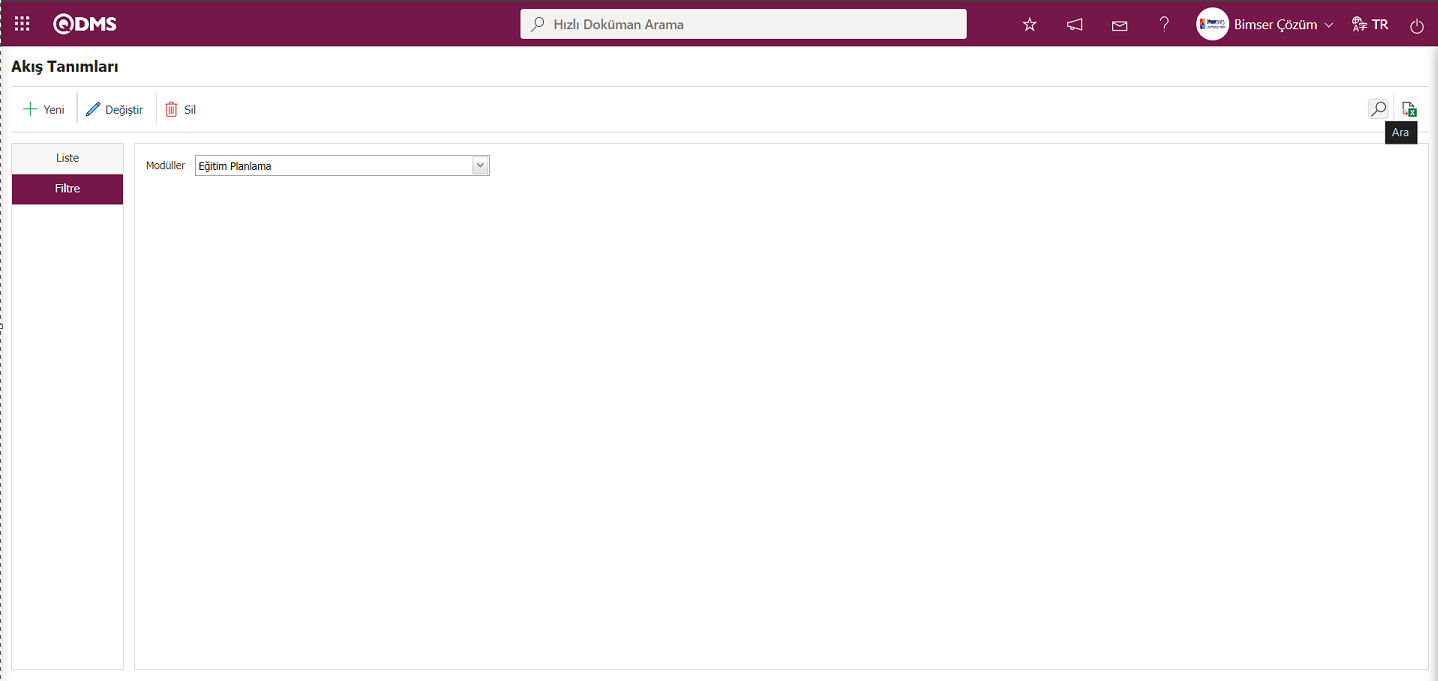
Akış Tanımlama ekranında Liste sekmesinde listede Eğitim Talebi Onayı akışı seçili iken  butonu tıklanılır.
butonu tıklanılır.
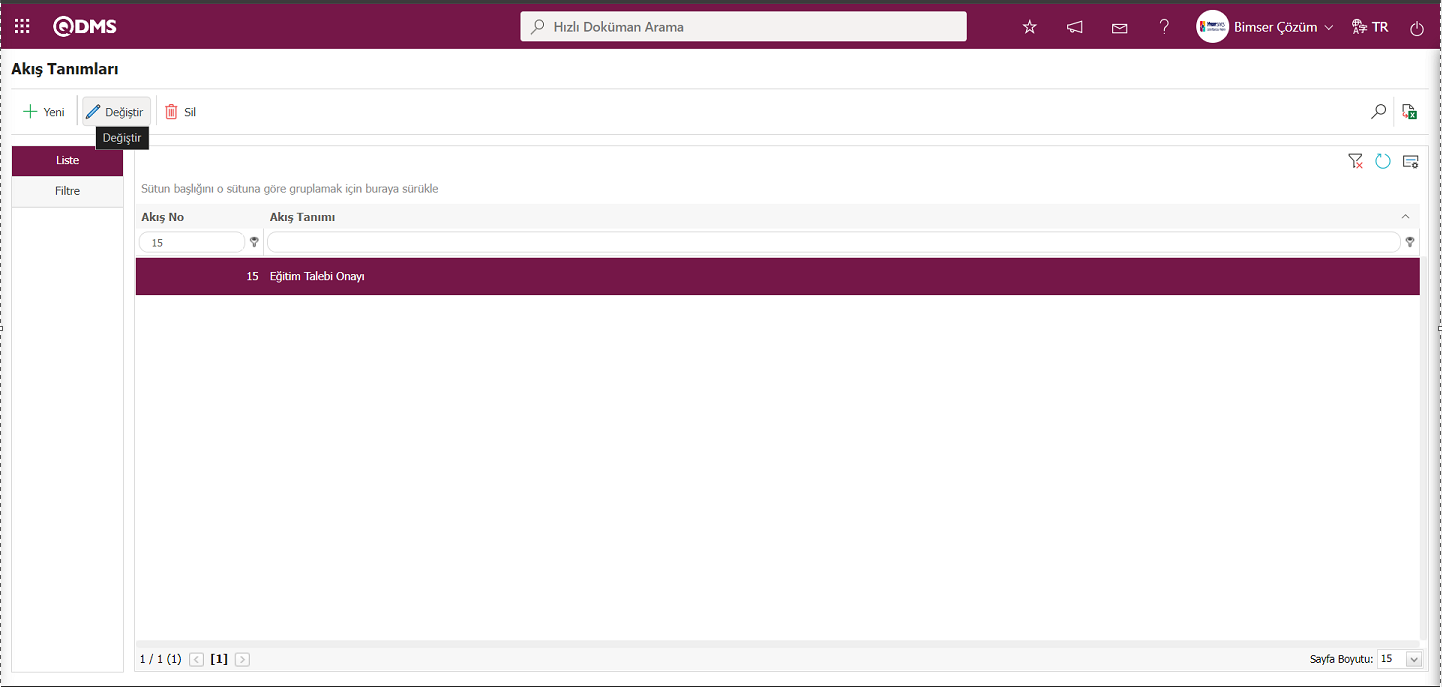
Açılan Akış Tanımlama-Kayıt Güncelleme ekranında  butonu tıklananır.
butonu tıklananır.

Açılan Rol listesinde Eğitim Talebi Onayı için uygun rol seçilerek  butonu tıklanılır.
butonu tıklanılır.
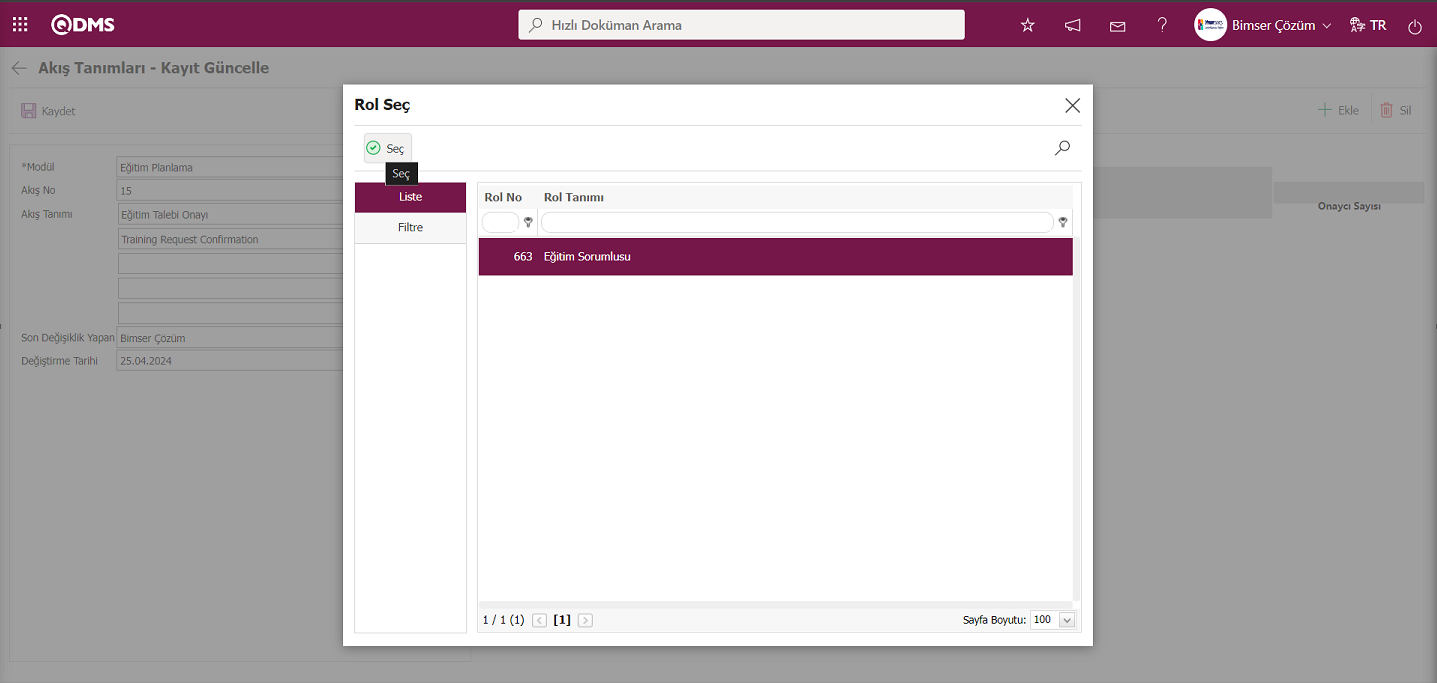
Akış Tanımlama- Kayıt Güncelleme ekrenında Eğitim Talebi Onayı akışına bağlı olarak Rol seçim işlemi yapılır.
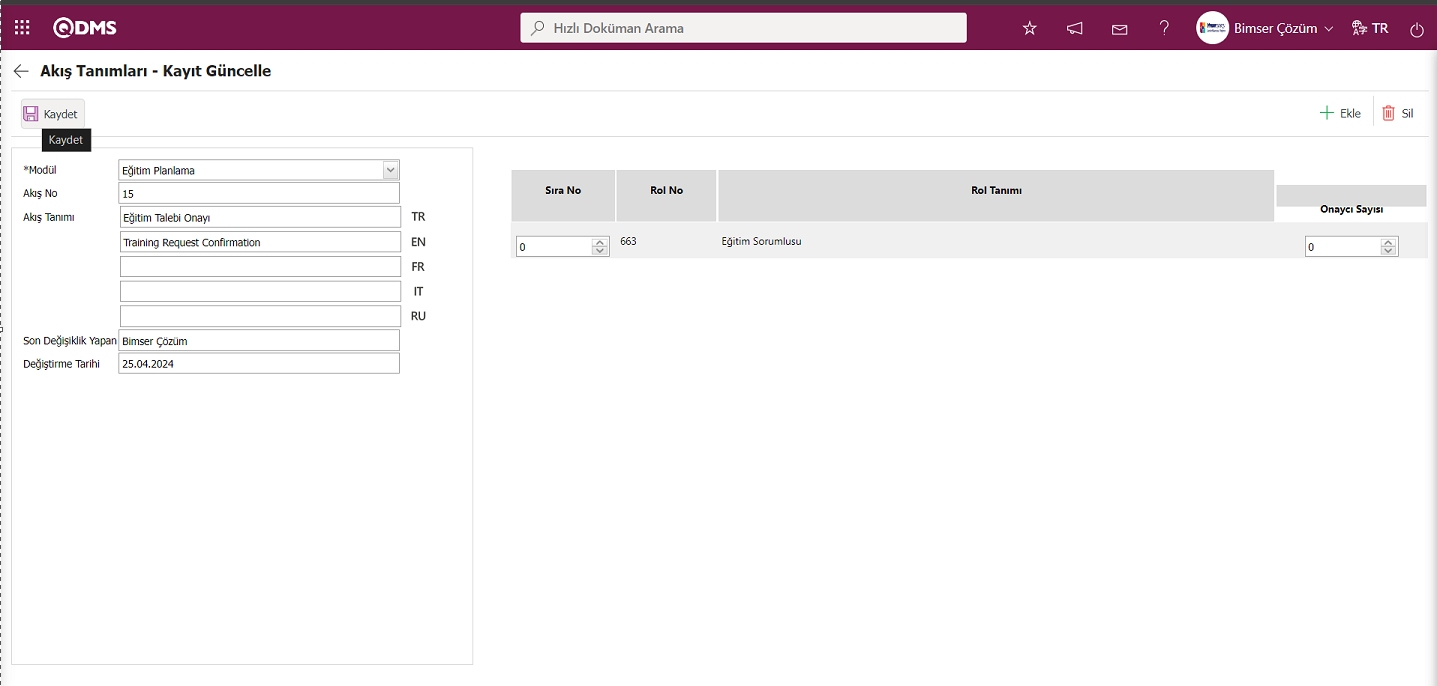
Rol seçimi işleminden sonra ekranın sol üst köşesindeki  butonuna tıklayarak Akış tanımlama kayıt güncelleme işlemi yapılarak Eğitim Talebi Onaylama akışına Rol seçilmiş olur.
butonuna tıklayarak Akış tanımlama kayıt güncelleme işlemi yapılarak Eğitim Talebi Onaylama akışına Rol seçilmiş olur.
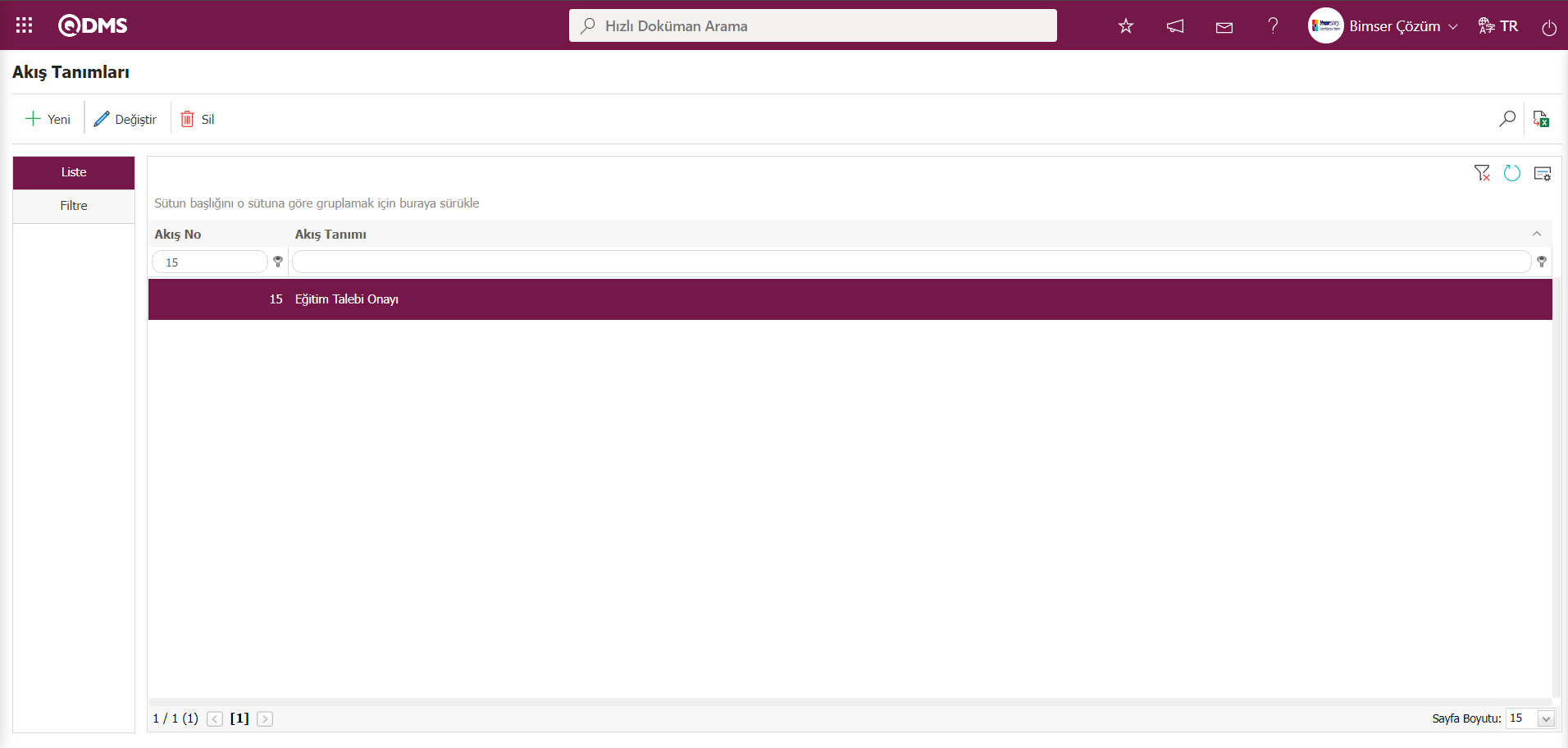
Eğitim Talebi Onaylama akışına rol seçilme işleminden sonra Alt Modül Tanımlama menüsünde tanımlanan akışın modülde tanıtılma, onay talep, bildirim ve red mesajlarının ilişkilendirilme işlemi yapılır. Alt Modül Tanımı “Eğitim Talebi Onayı” seçili iken  butonu tıklanarak Akış Tanımlamada tanımlı akışın ilişkilendirilme işlemi yapılır.
butonu tıklanarak Akış Tanımlamada tanımlı akışın ilişkilendirilme işlemi yapılır.
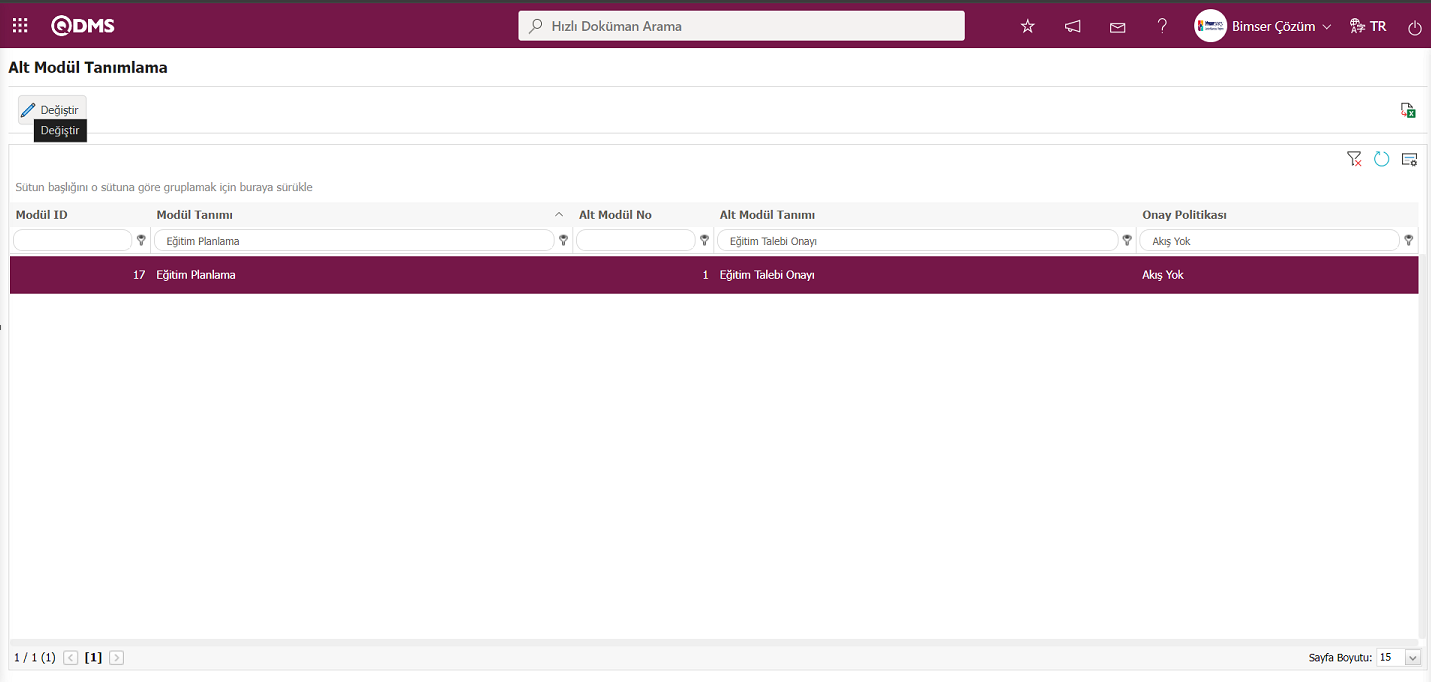
Açılan Alt Modül Tanımlama ekranında Akış Tanımı alanında tanımlanan akışın modülde tanıtılma, onay talep, bildirim ve red mesajlarının ilişkilendirilme işlemi yapılır.
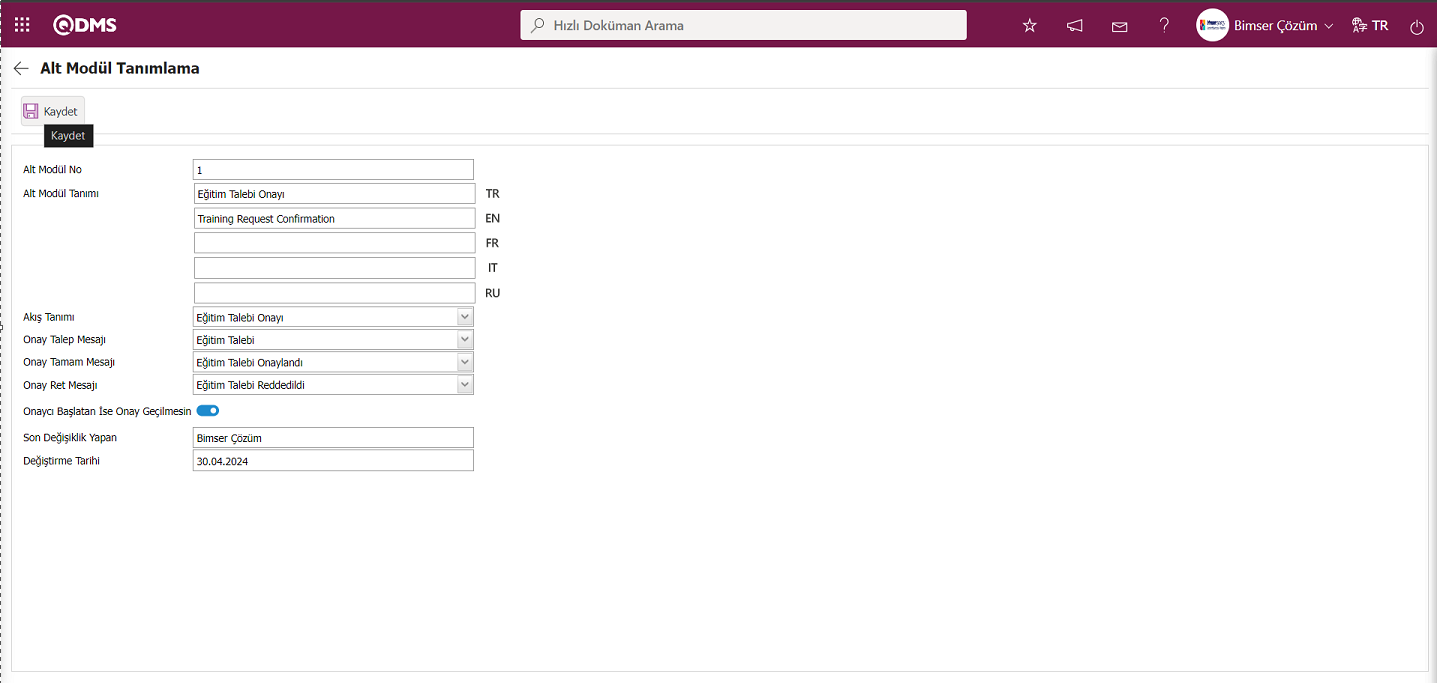
Gerekli alanlar ilgili işlemler yapıldıktan sonra ekranın sol üst köşesindeki  butonu tıklanarak Alt Modül tanımlama kayıt işlemi yapılır.
butonu tıklanarak Alt Modül tanımlama kayıt işlemi yapılır.
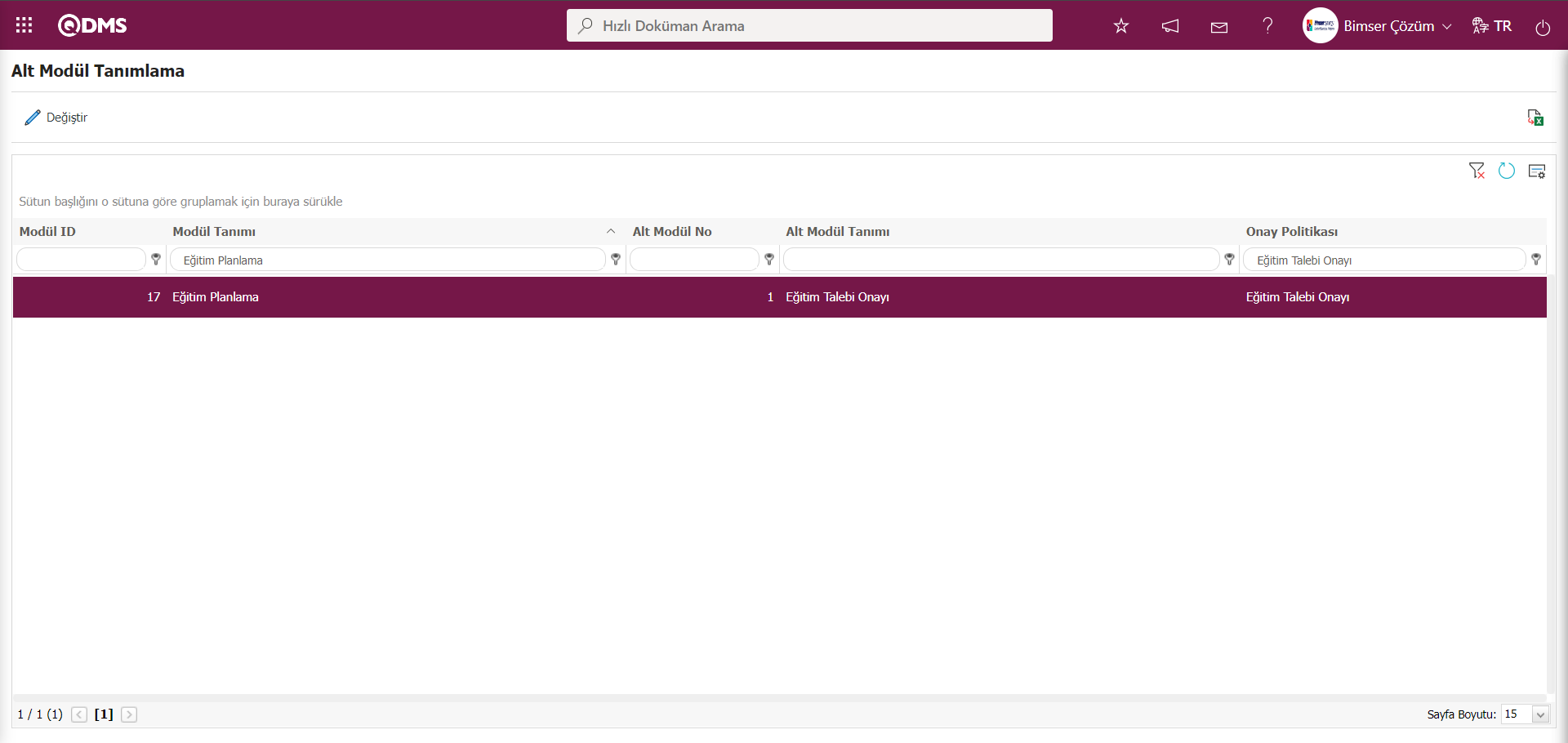
Bireysel bazda eğitim talebi onay akışı kurgulamak için;
Sistem Altyapı Tanımları / BSAT/Konfigürasyon Ayarları/Akış Tanımlama menüsüne gelinir.
Akış Tanmlama ekranında Filtre sekmesinde modüllerden “Eğitim Planlama” modülü seçilerek  butonu tıklanır.
butonu tıklanır.
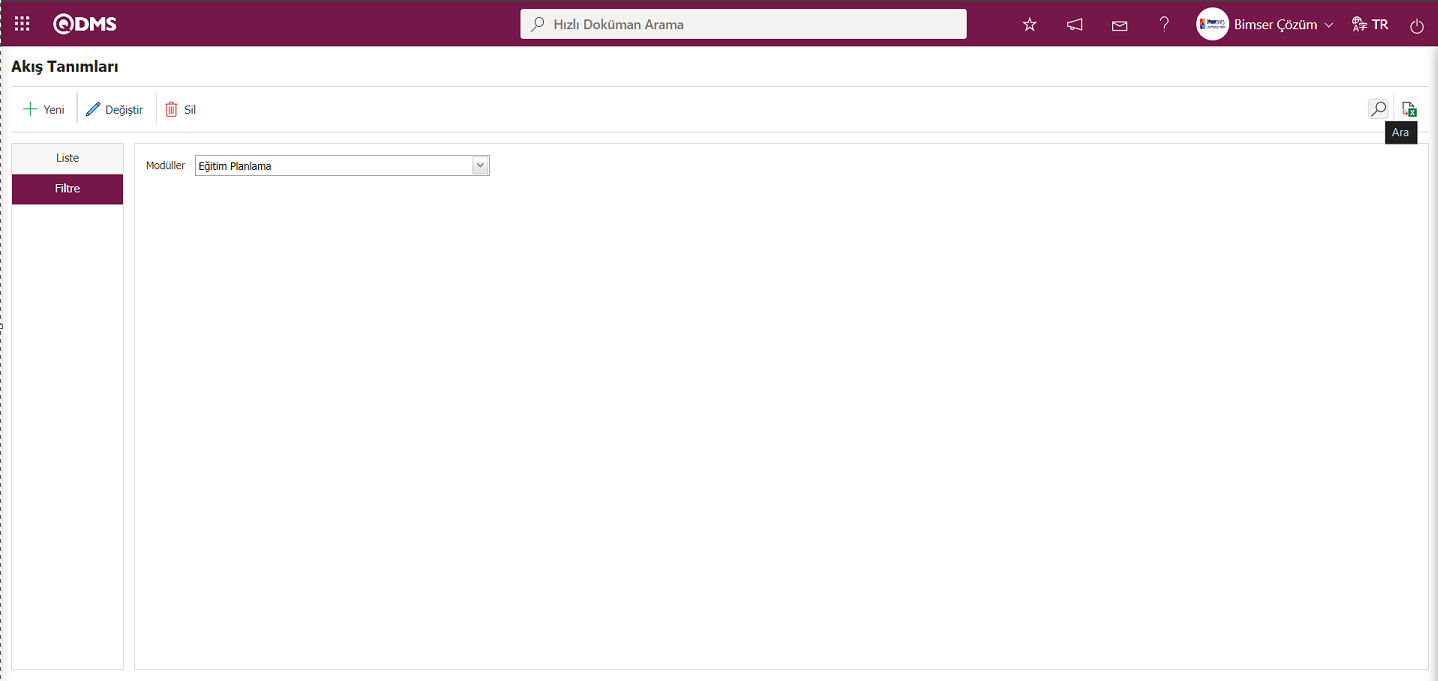
Akış Tanımlama ekranında Liste sekmesinde listede Bireysel Eğitim Talebi Onayı akışı seçili iken  butonu tıklanılır.
butonu tıklanılır.
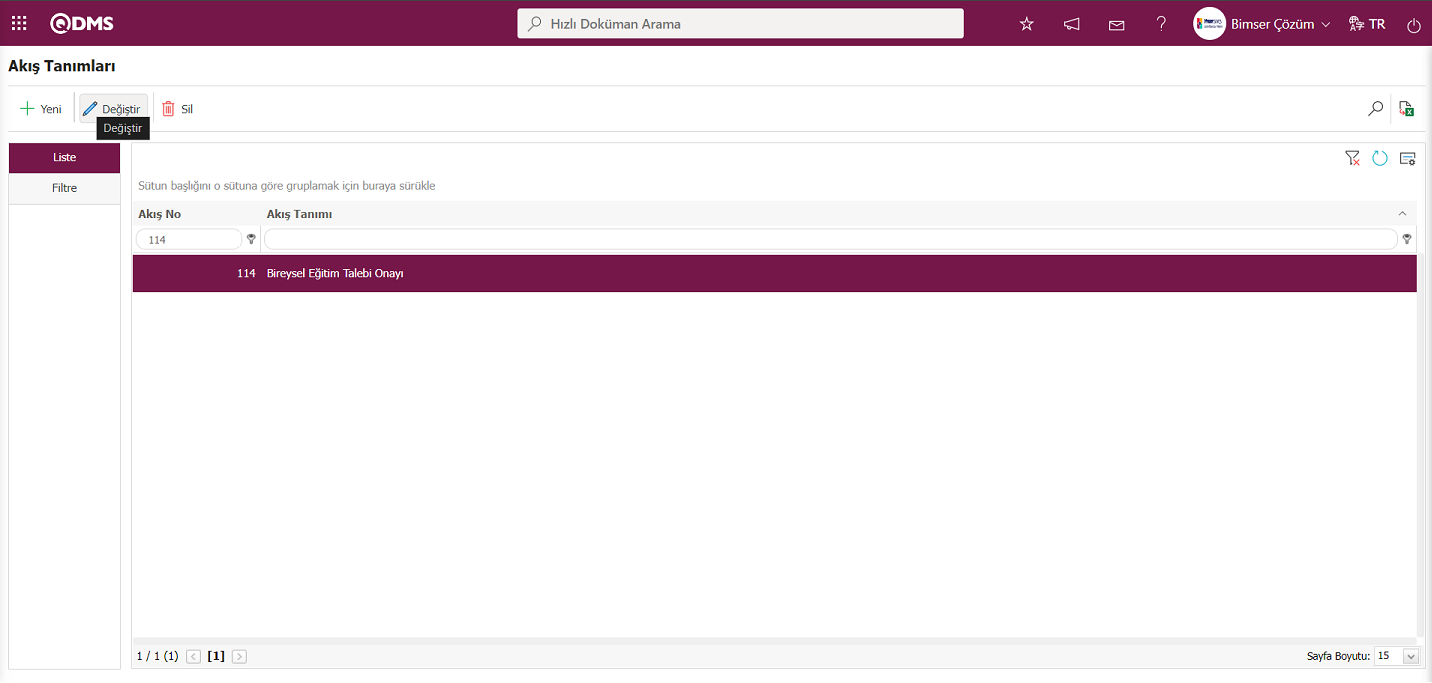
Açılan Akış Tanımlama-Kayıt Güncelleme ekranında  butonu tıklananır.
butonu tıklananır.
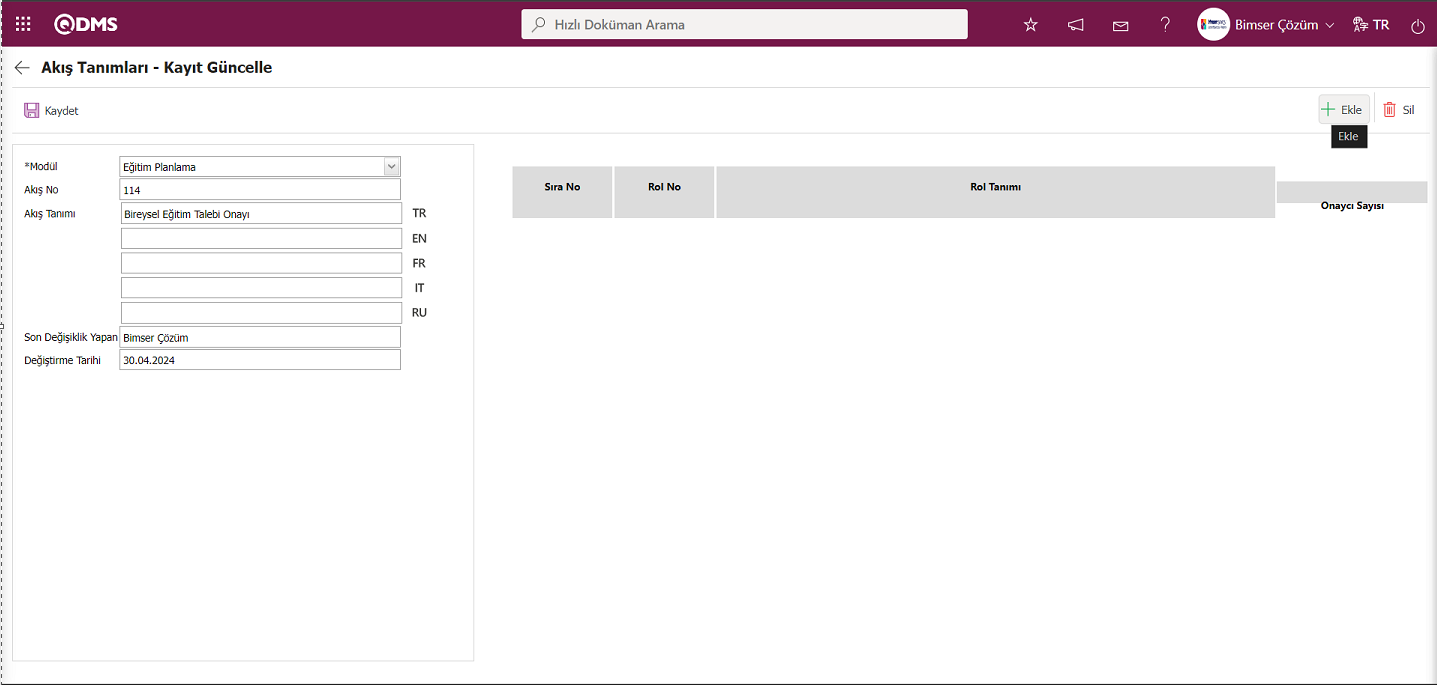
Açılan Rol listesinde Bireysel Eğitim Talebi akışı için uygun rol seçilerek  butonu tıklanılır.
butonu tıklanılır.
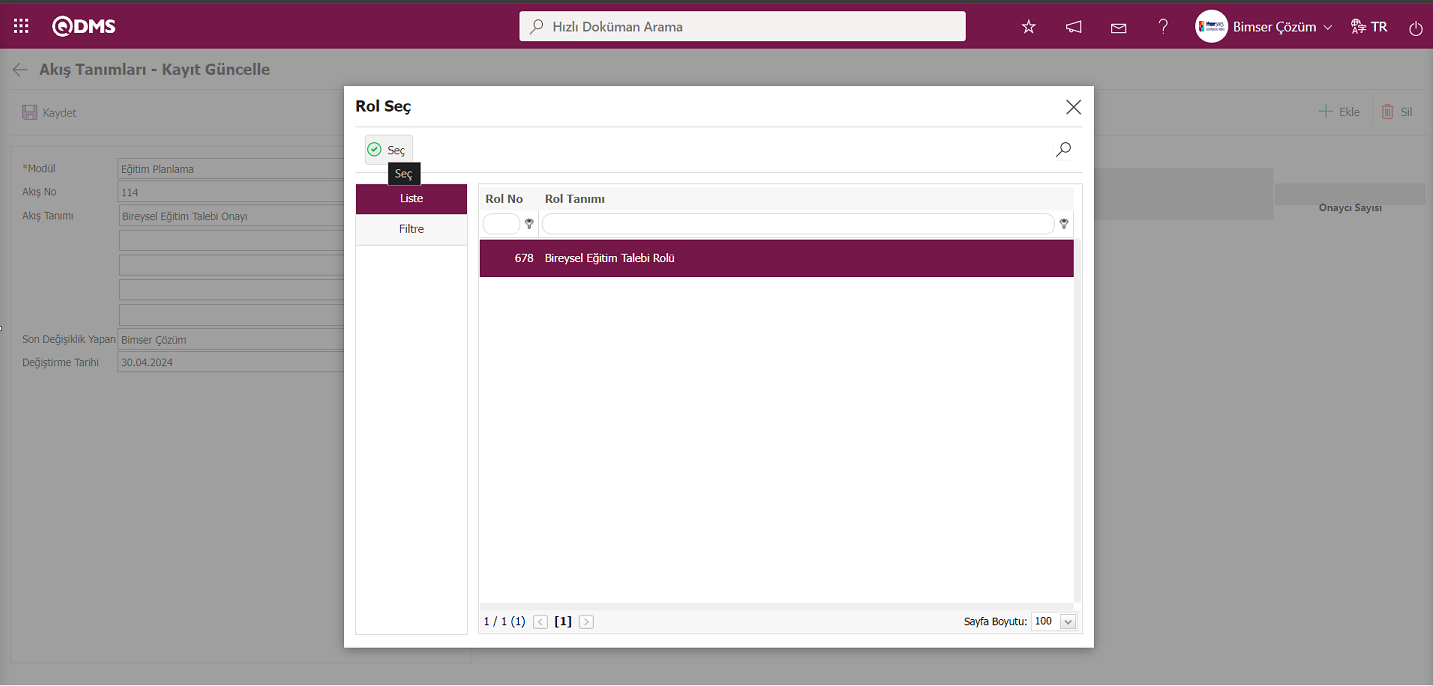
Akış Tanımlama- Kayıt Güncelleme ekrenında Bireysel Eğitim Talebi akışına bağlı olarak rol seçim işlemi yapılır.
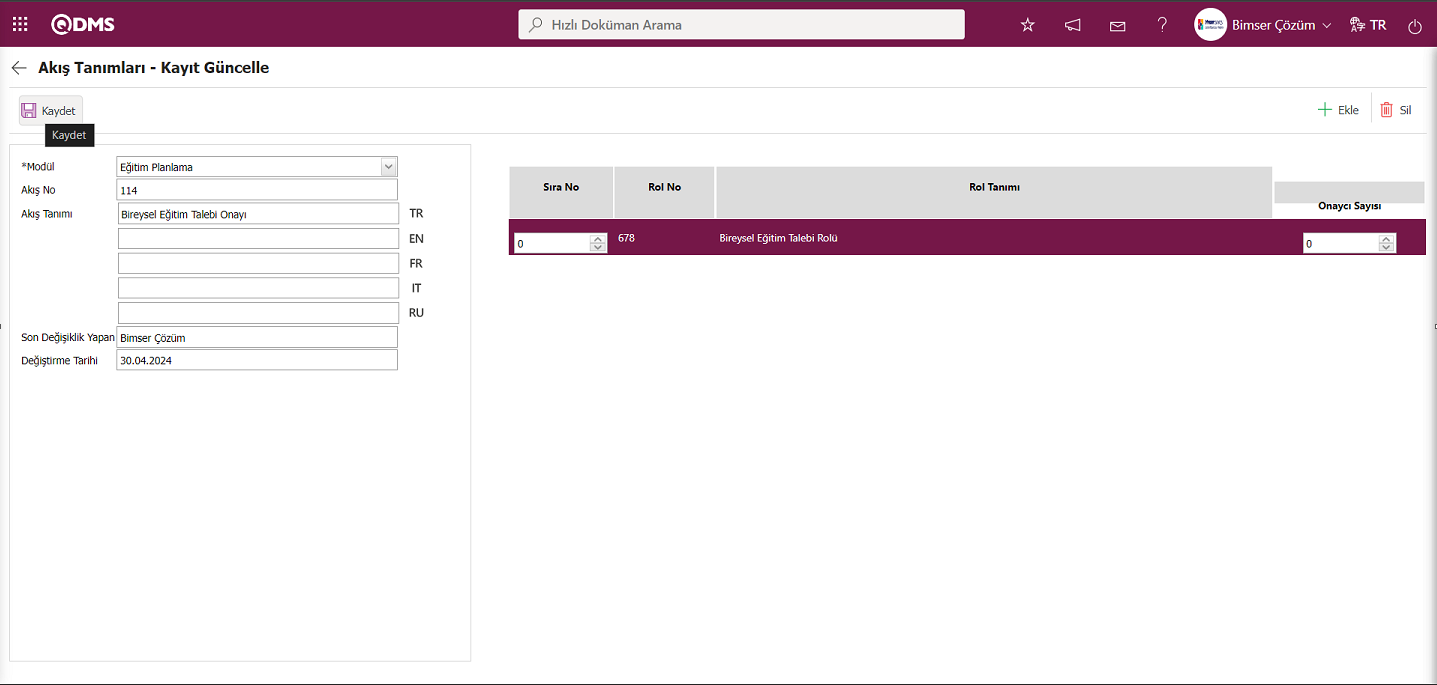
Rol seçimi işleminden sonra ekranın sol üst köşesindeki  butonuna tıklayarak Akış tanımlama kayıt güncelleme işlemi yapılarak Bireysel Eğitim Talebi Onaylama akışına Rol seçilmiş olur.
butonuna tıklayarak Akış tanımlama kayıt güncelleme işlemi yapılarak Bireysel Eğitim Talebi Onaylama akışına Rol seçilmiş olur.
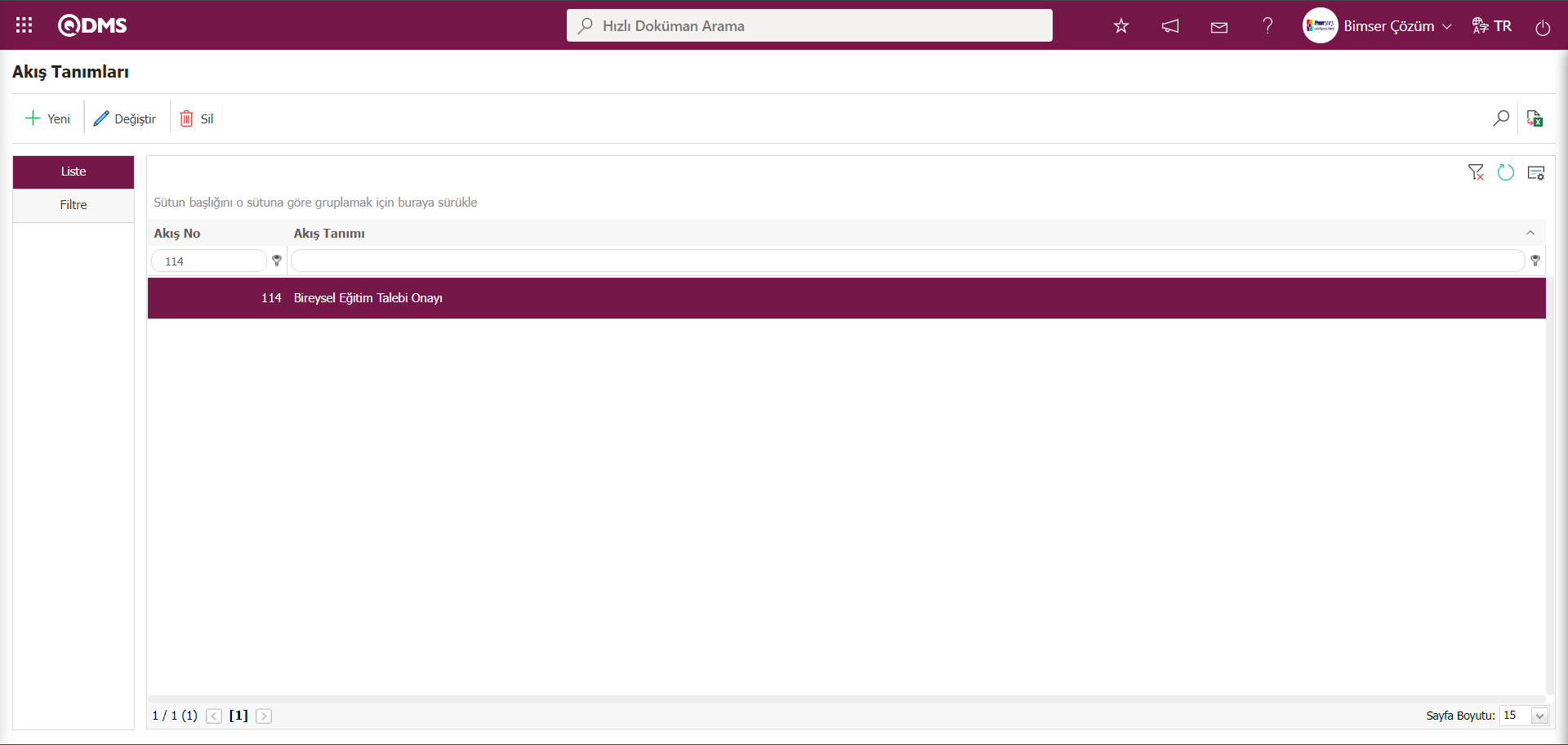
Bireysel Eğitim Talebi Onaylama akışına rol seçilme işleminden sonra Alt Modül Tanımlama menüsünde tanımlanan akışın modülde tanıtılma, onay talep, bildirim ve red mesajlarının ilişkilendirilme işlemi yapılır. Alt Modül Tanımı “Bireysel Eğitim Talebi Onayı” seçili iken  butonu tıklanarak Akış Tanımlamada tanımlı akışın ilişkilendirilme işlemi yapılır.
butonu tıklanarak Akış Tanımlamada tanımlı akışın ilişkilendirilme işlemi yapılır.
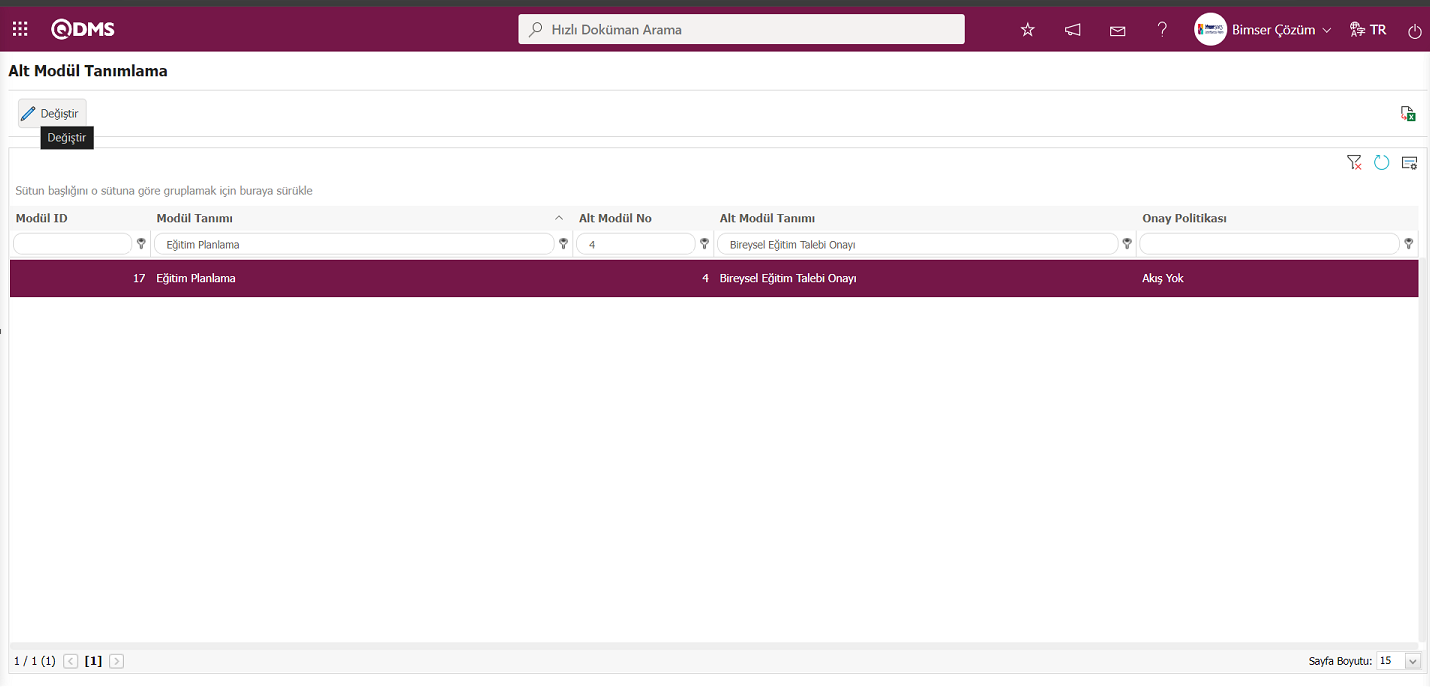
Açılan Alt Modül Tanımlama ekranında Akış Tanımı alanında tanımlanan akışın modülde tanıtılma, onay talep, bildirim ve red mesajlarının ilişkilendirilme işlemi yapılır.

Gerekli alanlar ilgili işlemler yapıldıktan sonra ekranın sol üst köşesindeki  butonu tıklanarak Alt Modül tanımlama kayıt işlemi yapılır.
butonu tıklanarak Alt Modül tanımlama kayıt işlemi yapılır.
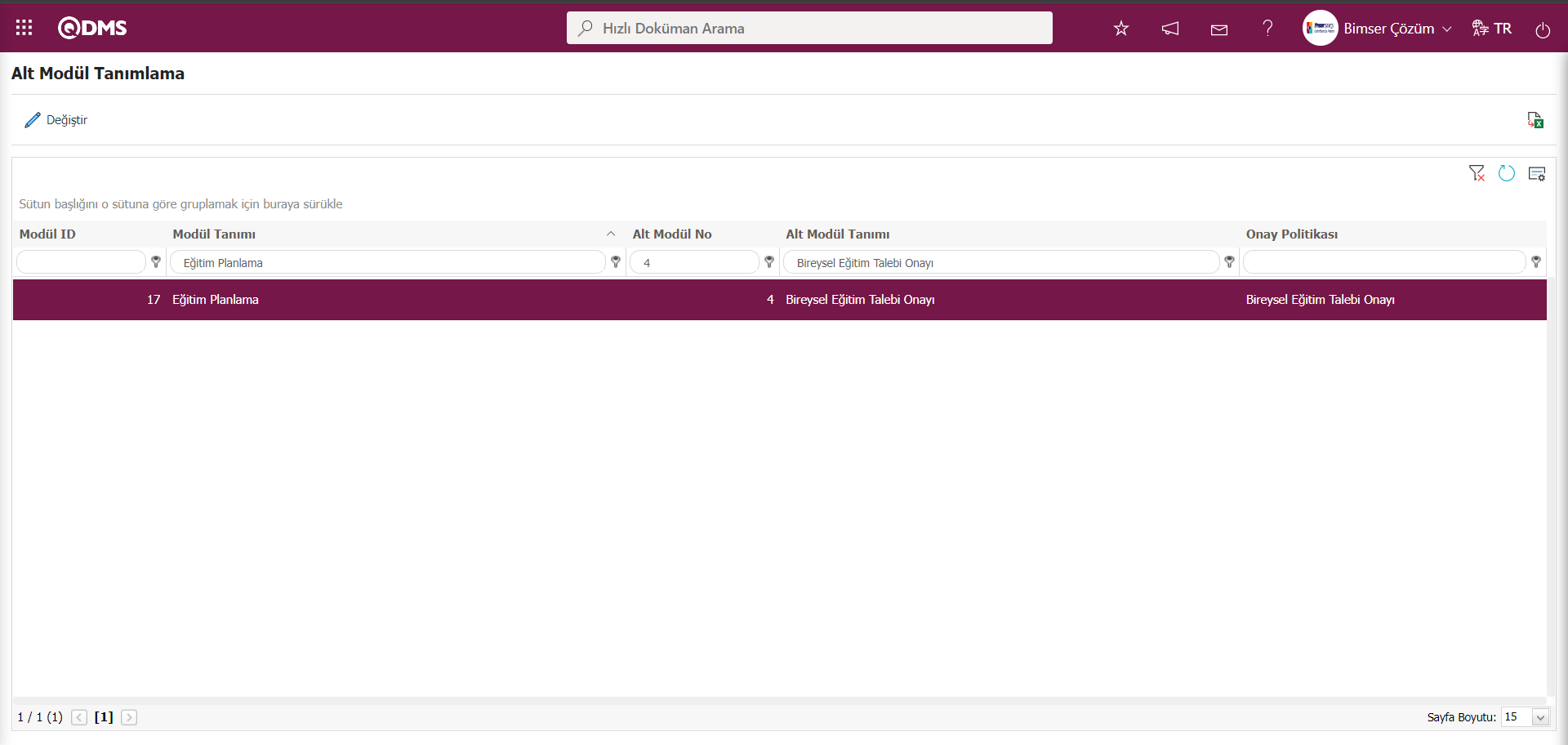
6.3.6.2.Yeni Eğitim Talebi Oluşturma
Menü Adı: Entegre Yönetim Sistemi/ Eğitim Planlama/ Eğitim Talebi
Kullanıcıların Eğitim Tanımlama menüsünde tanımlı veya hiç verilmemiş eğitimlerden talepte bulunma işleminin yapıldığı menüdür.
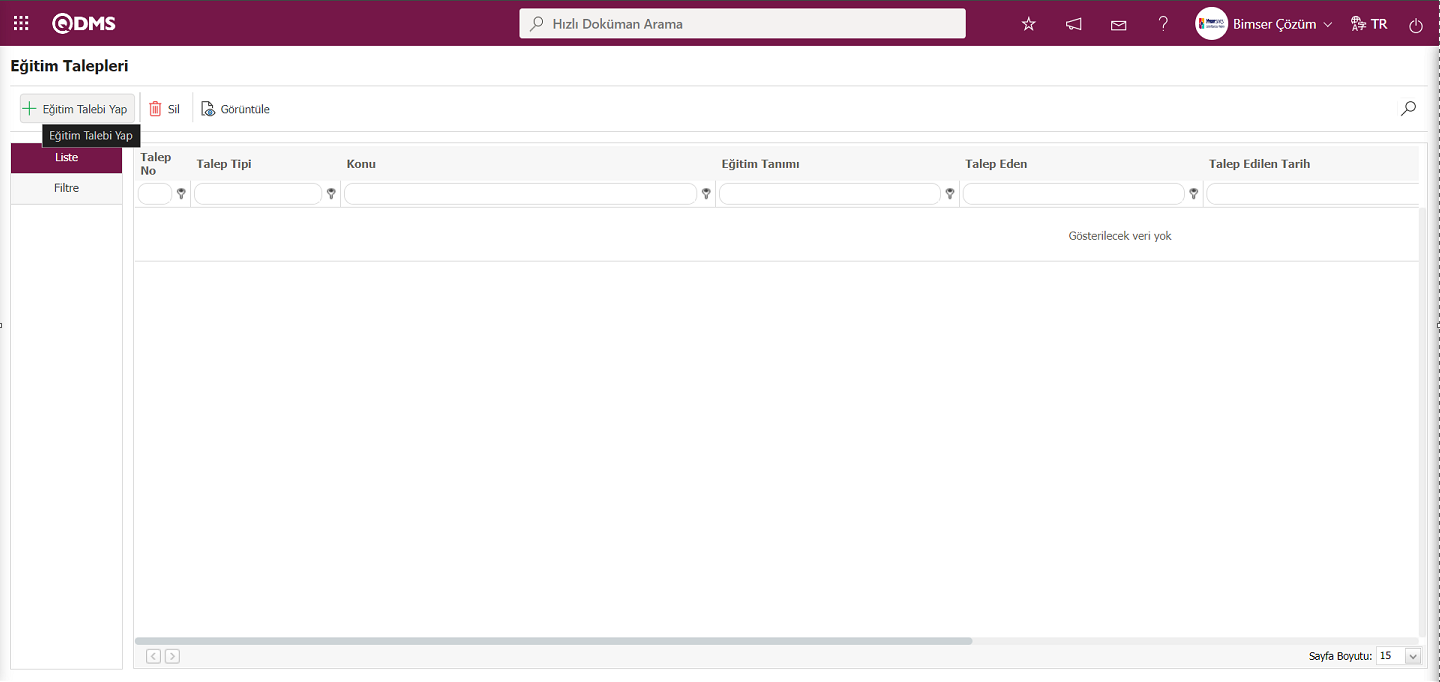
Ekranda bulunan butonlar yardımıyla;
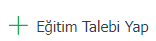 :Yeni bir Eğitim Talebi tanımlama işlemi yapılır.
:Yeni bir Eğitim Talebi tanımlama işlemi yapılır.
 :Listede seçili Eğitim Talebi bilgisi silinir.
:Listede seçili Eğitim Talebi bilgisi silinir.
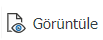 :Listede seçili Eğitim Talebi Bilgisi görüntülenir.
:Listede seçili Eğitim Talebi Bilgisi görüntülenir.
Yeni eğitim talebi oluşturmak için 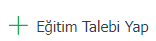 butonu tıklanarak Yeni Eğitim Talebi ekranı açılır.
butonu tıklanarak Yeni Eğitim Talebi ekranı açılır.
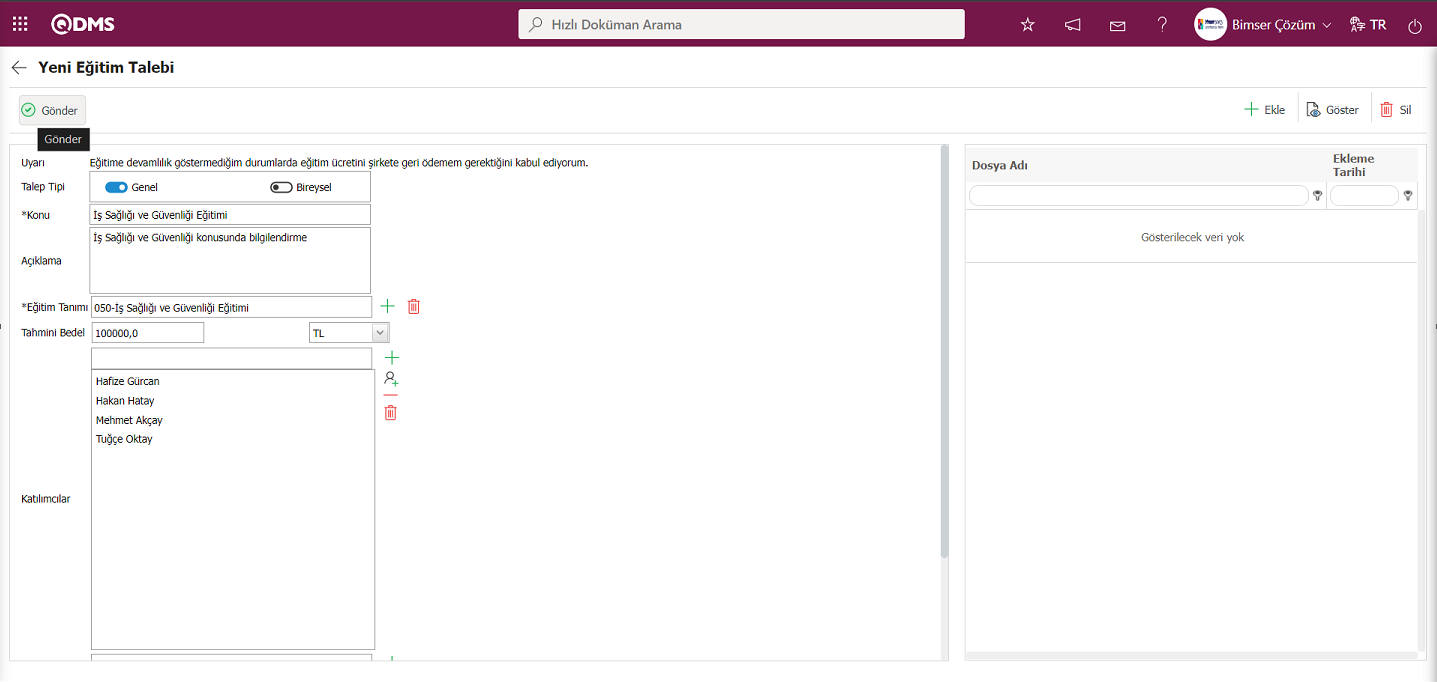
Açılan ekranda ilgili alanlar tanımlanır:
Uyarı: Yeni Eğitim Talebi ekranında talep edilen eğitim ile ilgili uyarı bilgisinin sistem tarafından otomatik olarak verildiği alandır. Parametreye bağlı olarak görüntülenen bir alandır. Eğitim Planlama modülü parametrelerinden 32 numaralı “Eğitim talep uyarısı” parametresinde tanımlı uyarı mesajının görüntülenir.
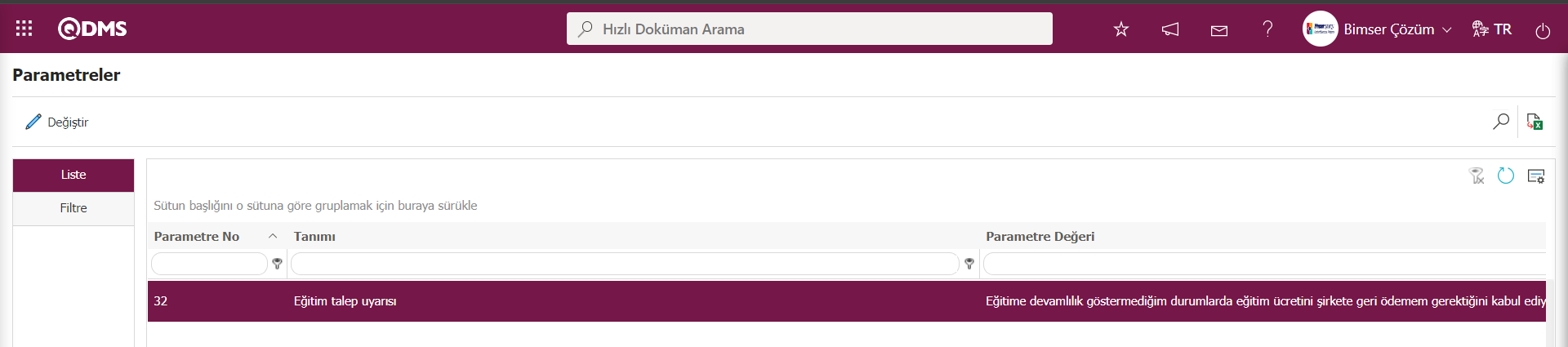
Konu: Yeni Eğitim Talebi ekranında eğitimin konusu başlığının yazıldığı alandır. Eğitim daha önce verilen eğitimlerden olabileceği gibi, hiç verilmemiş bir eğitimde olabilir.
Açıklama: Yeni Eğitim Talebi ekranında eğitimin neyden kaynaklı istenildiği, faydaları gibi bilgiler yazıldığı alandır.
Eğitim Tanımı: Yeni Eğitim Talebi ekranında talepte bulunulacak eğitim, Qdms içerisine tanıtılan eğitim tanımlarından birisi ise buradan ilişki kurulduğu alandır.Eğitim Tanımı alanında  butonu tıklanarak açılan sistemde tanımlı Eğitim listesinde seçim yapılarak talep edilen eğitimle ilişkilendirilme işlemi yapılır.
butonu tıklanarak açılan sistemde tanımlı Eğitim listesinde seçim yapılarak talep edilen eğitimle ilişkilendirilme işlemi yapılır.
Tahmini Bedel: Yeni Eğitim Talebi ekranında talep edilen eğitime ait tahmini bir bedelin yazıldığı alandır.
Katılımcılar: Yeni Eğitim Talebi ekranında talep edilen eğitime katılmasını talep ettiği veya bu eğitimi alması gereken kullanıcıların belirlendiği alandır. Bu alanda  butonu tıklanarak sistemde tanımlı personel listesinden personel veya
butonu tıklanarak sistemde tanımlı personel listesinden personel veya  butonu tıklanarak sistemde tanımlı Kullanıcı Grubu listesinden kullanıcı grubu seçilebilme işlemi yapılır.
butonu tıklanarak sistemde tanımlı Kullanıcı Grubu listesinden kullanıcı grubu seçilebilme işlemi yapılır.
Yeni Eğitim Talebi ekranında gerekli alanlar ilgili bilgiler girildikten sonra ekranın sol üst köşesindeki  butonuna tıklayarak, eğitim talebi onaylama rolünde seçilen kullanıcıya onay için düşmesi sağlanır.
butonuna tıklayarak, eğitim talebi onaylama rolünde seçilen kullanıcıya onay için düşmesi sağlanır.
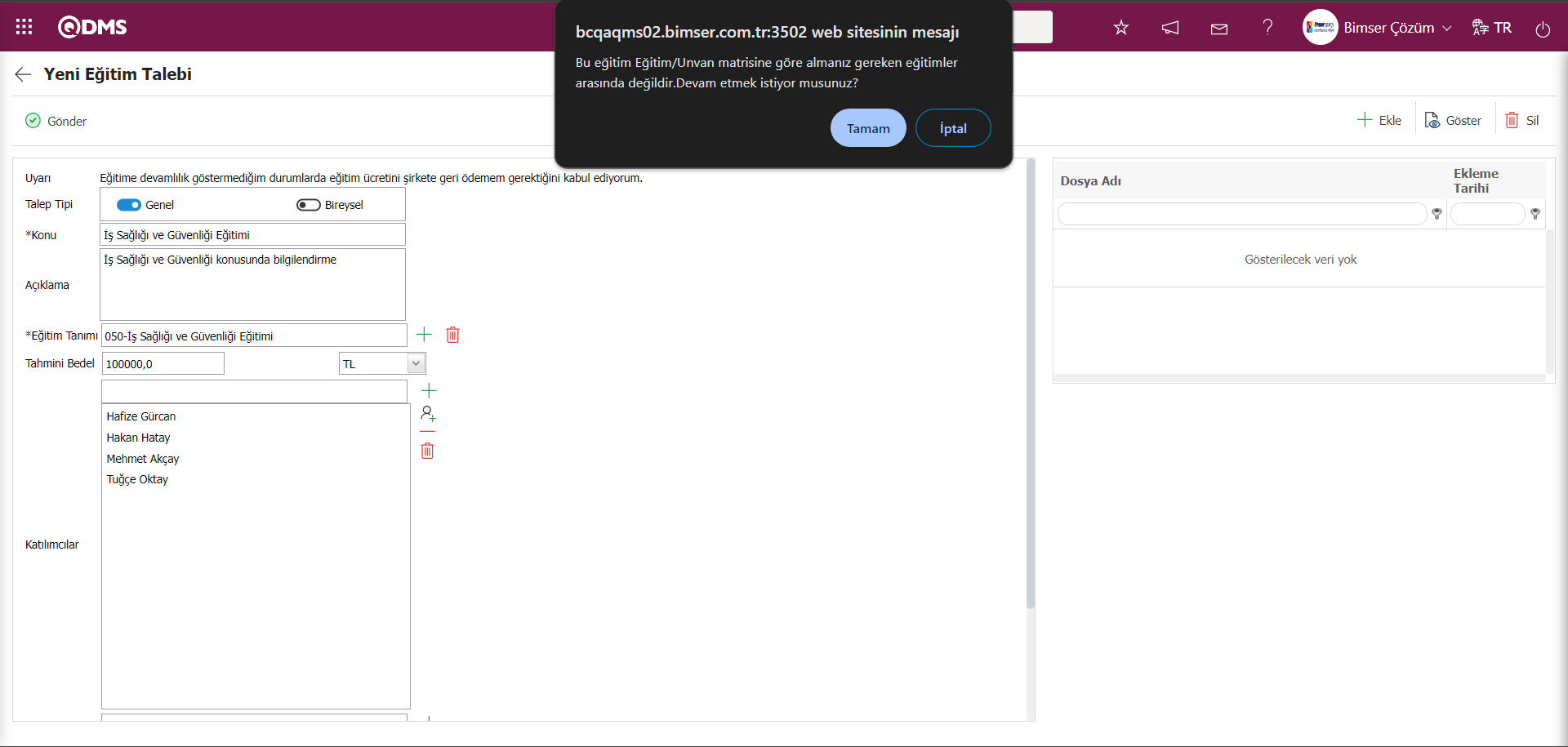
Sistem tarafından “Bu eğitim Eğitim/Unvan matrisine göre almanız gereken eğitimler arasında değildir.Devam etmek istiyor musunuz?” mesajında “Tamam” butonu tıklanılır.
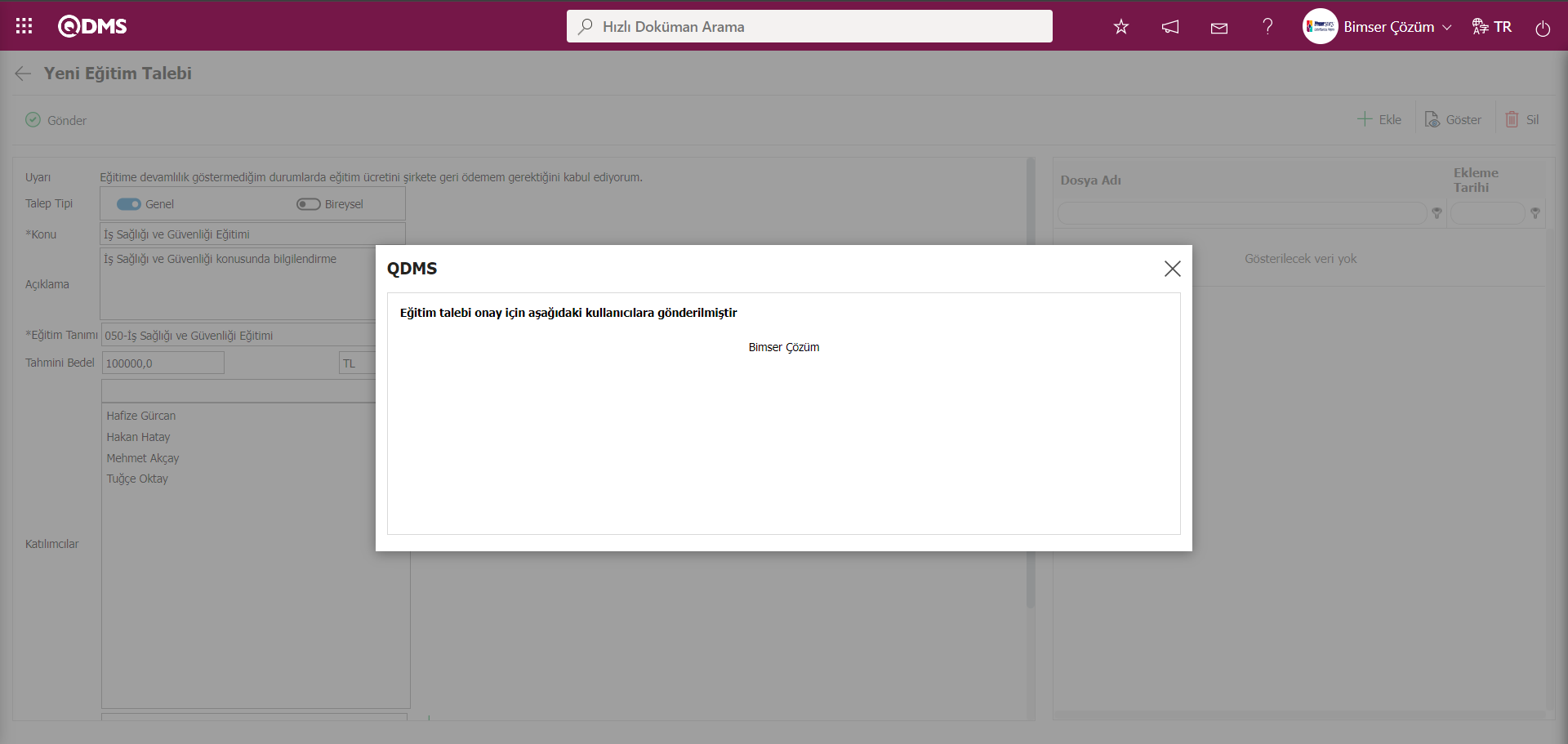
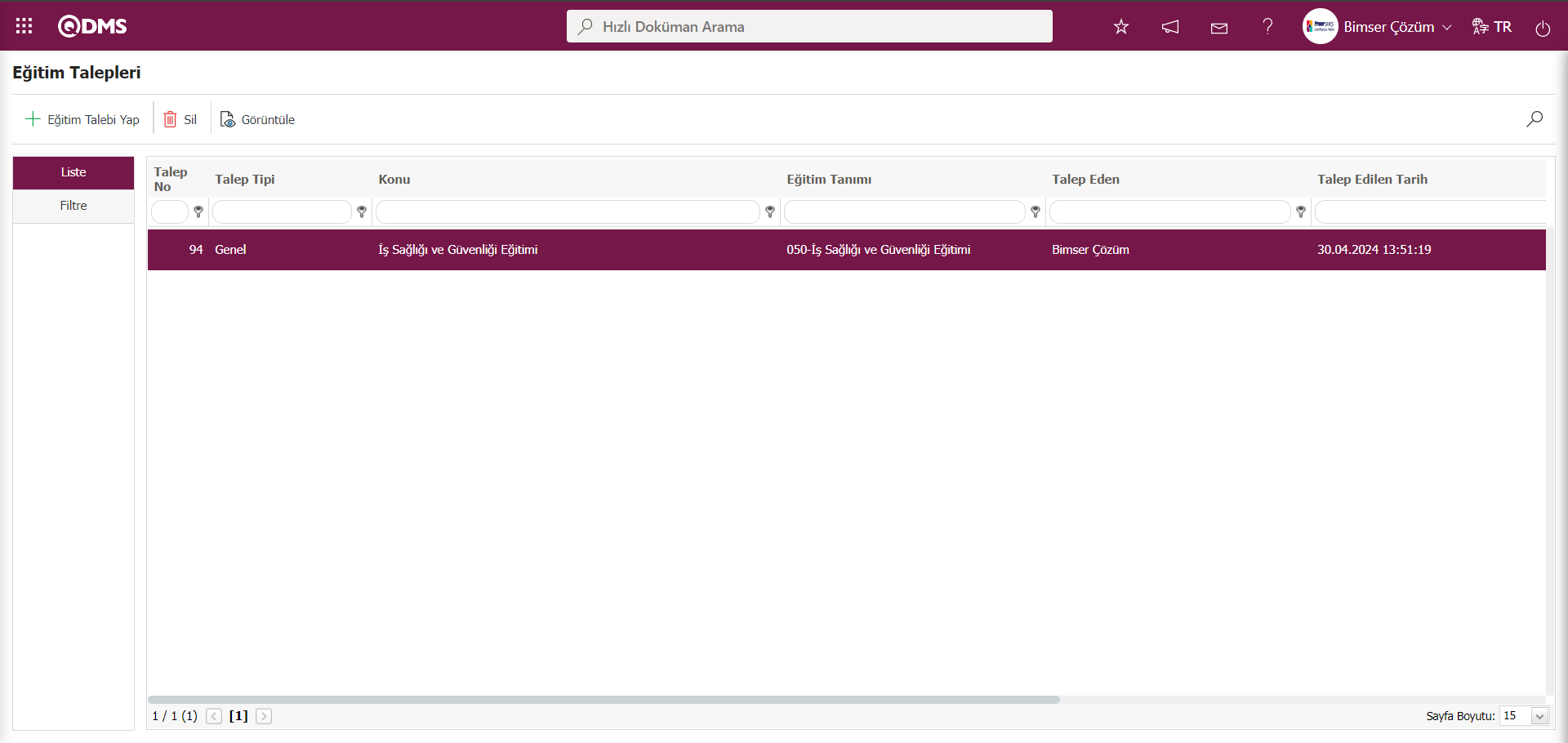
Eğitim Talepleri ekranından listede Eğitim Talebi seçili iken 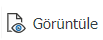 butonu tıklanılır.
butonu tıklanılır.
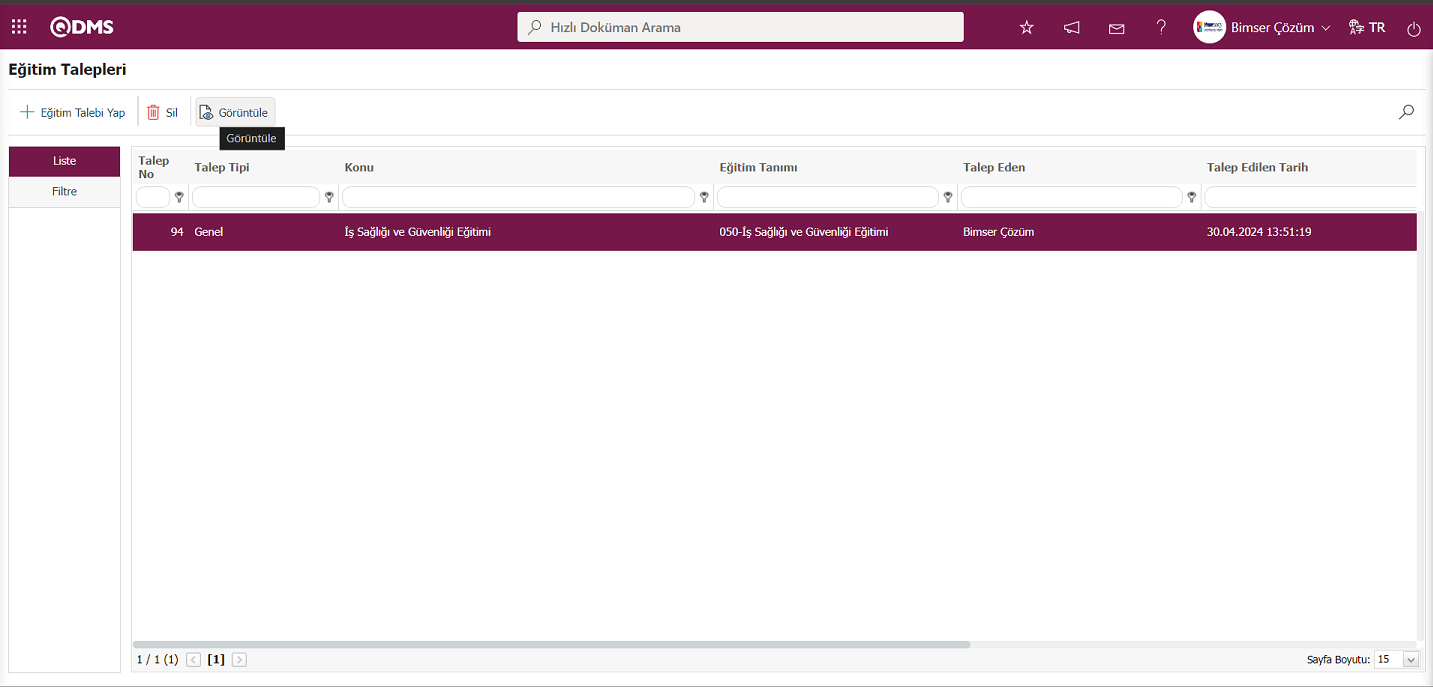
Açılan ekranında eğitim talebinin detay bilgilerinin görüntüleme işlemi yapılır.
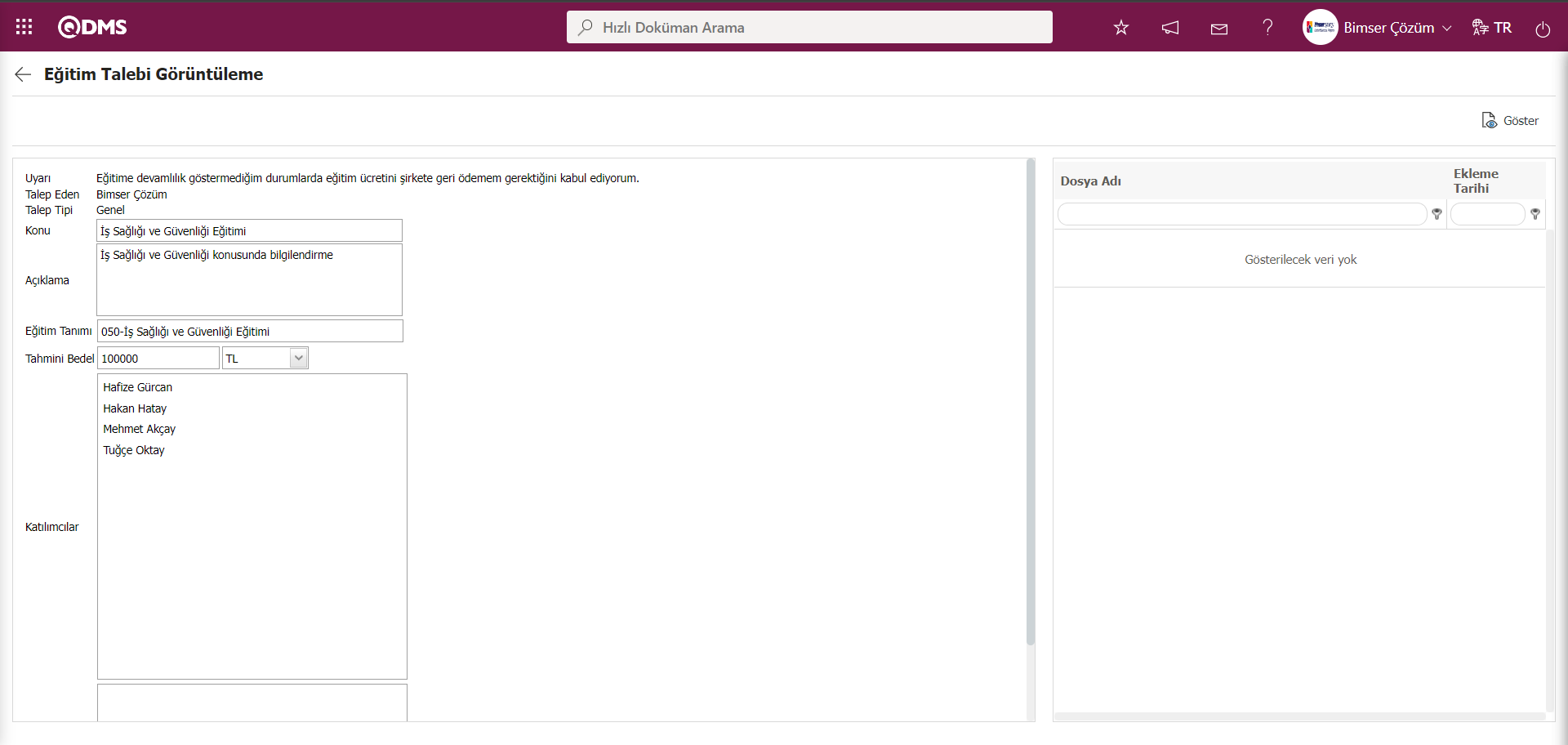
Eğitim Talepleri ekranından Filtre sekmesinde arama kriterleri Konu, Talep No gibi alanlarına veri girilip  butonu tıklanarak filtreleme işlemi yapılır.
butonu tıklanarak filtreleme işlemi yapılır.
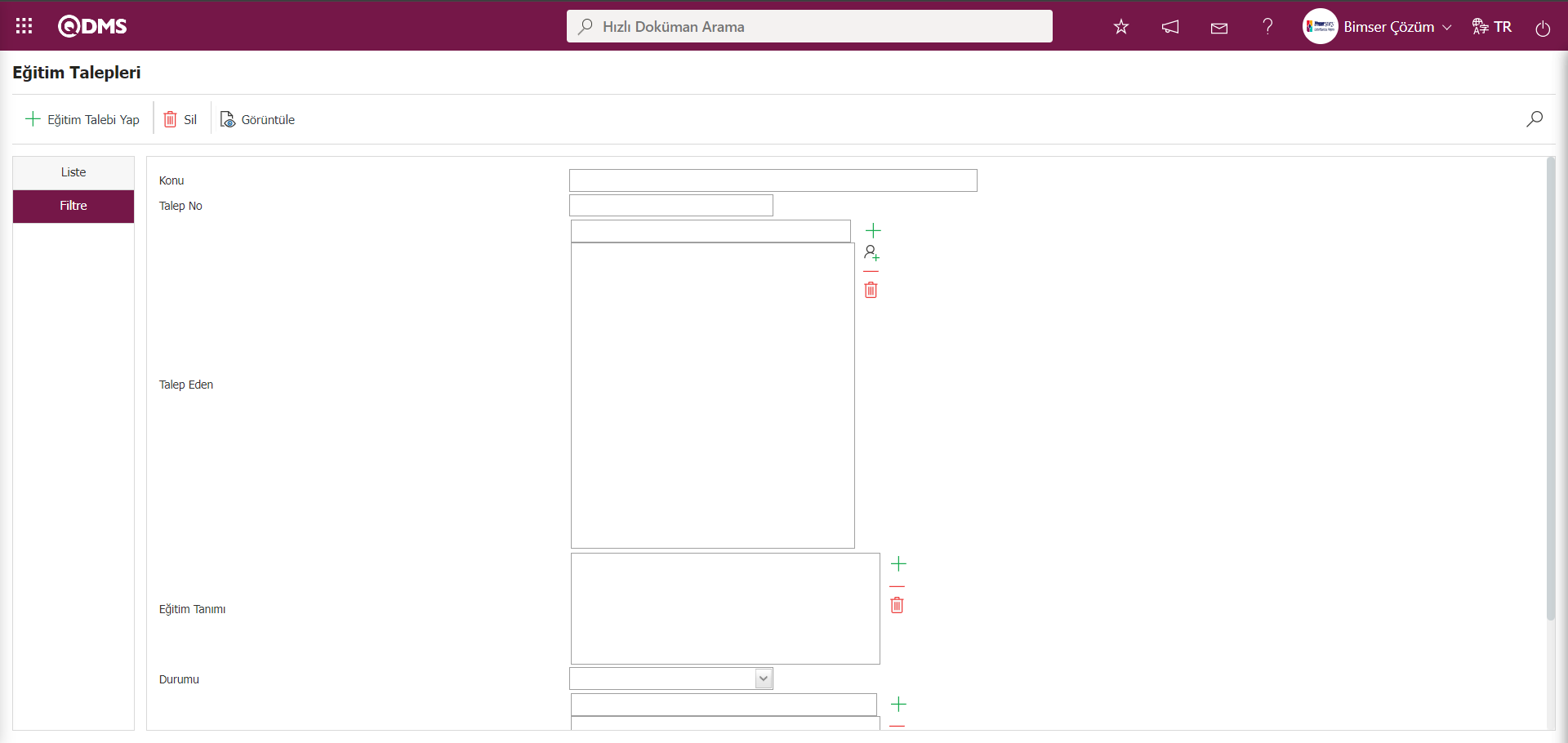
6.3.6.3.Eğitim Talebi Onaylama
Menü Adı: Entegre Yönetim Sistemi/ Eğitim Planlama/ Eğitim Talebi Onaylama
Eğitim talepleri yapıldıktan sonra, eğitim talebi onaylama rolündeki kullanıcılar tarafından taleplerin onaylanması veya reddedilmesi için bu menü kullanılır. Eğitim Talebi Onaylama ekranında liste sekmesinde listede seçili Eğitim Talebi ile ilgili eğitim talebini onaylama, reddetme ve görüntüleme işlemi yapılır.
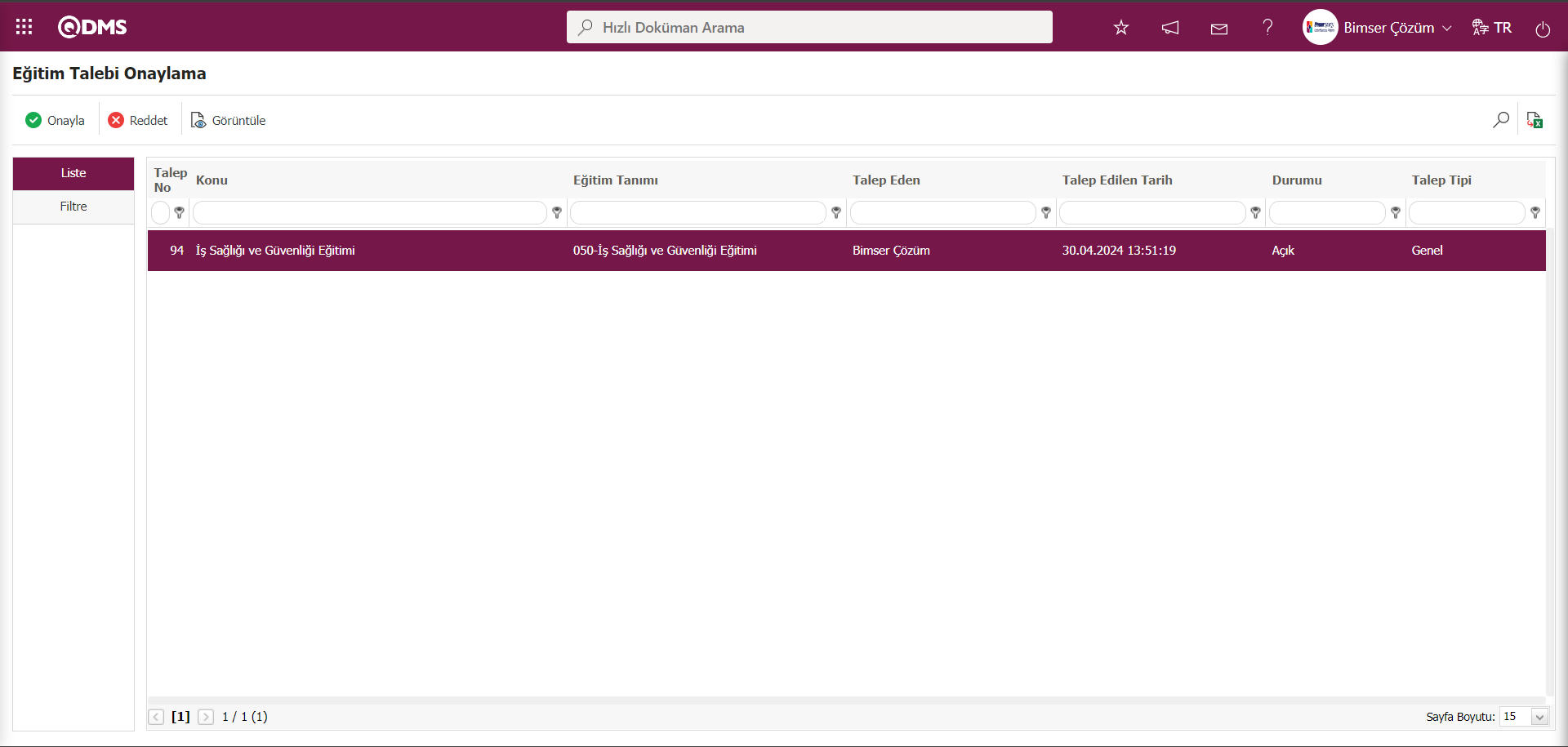
Ekrandaki butonlar yardımıyla;
 : Listede seçili eğitim talebi onaylanır.
: Listede seçili eğitim talebi onaylanır.
 : Listede seçili eğitim talebi ret edilir.
: Listede seçili eğitim talebi ret edilir.
 : Kayıtlar filtrelenerek arama yapılabilir.
: Kayıtlar filtrelenerek arama yapılabilir.
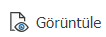 : Listede seçili eğitim talebi görüntüler.
: Listede seçili eğitim talebi görüntüler.
 :Verileri Excel’ e aktarılabilir.
:Verileri Excel’ e aktarılabilir.
Ayrıca onay bekleyen eğitim talepleri, bekleyen işlerim sayfasında görev olarak görüntülenir. Onay akışındaki kullanıcının “Bekleyen İşlerim” sayfasında “Onay Bekleyen Eğitim Talepleri” görevi olarak iş düşer.
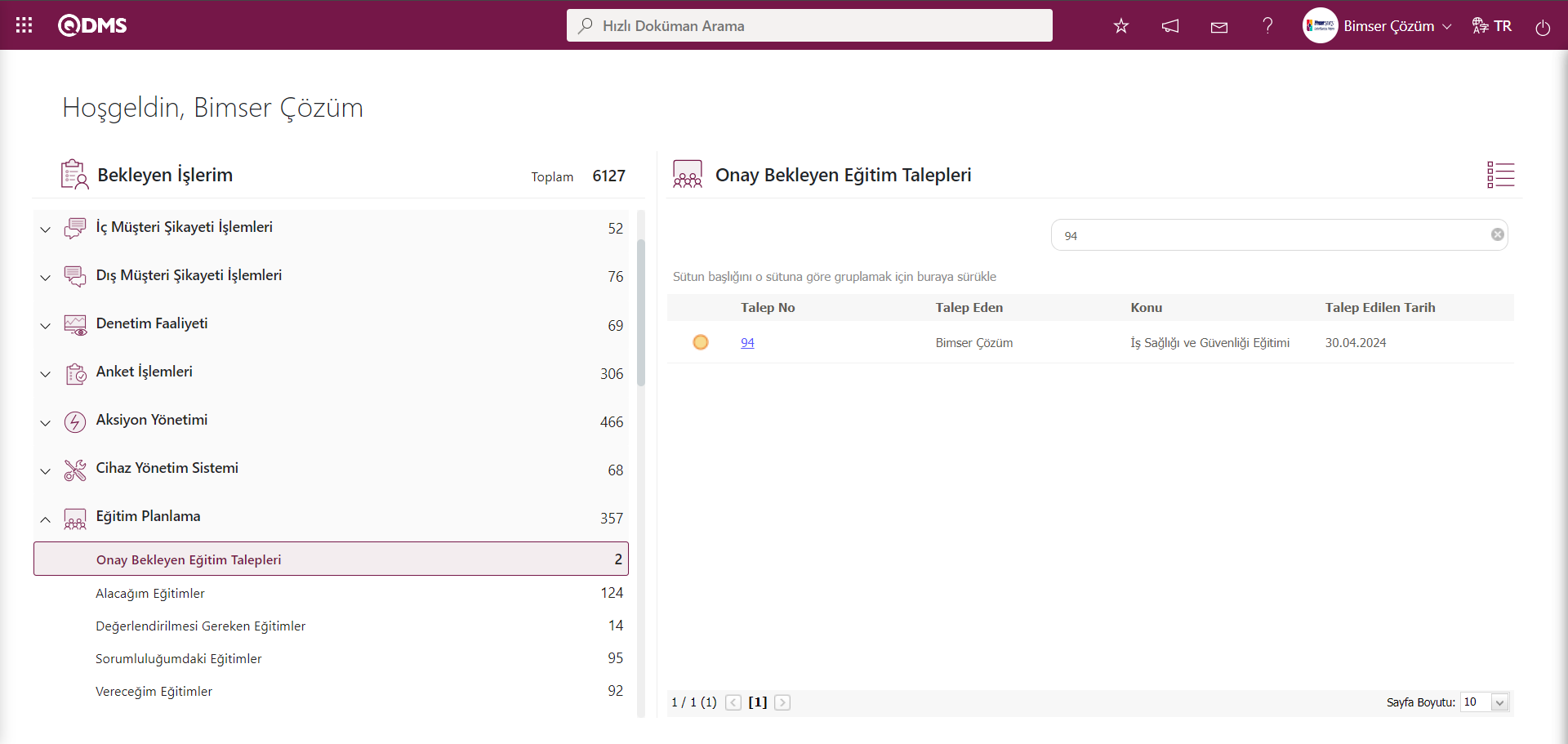
İlgili görevdeki Talep no alanındaki Talep no linki tıklanarak Eğitim Talebi Onaylama ekranı açılır.
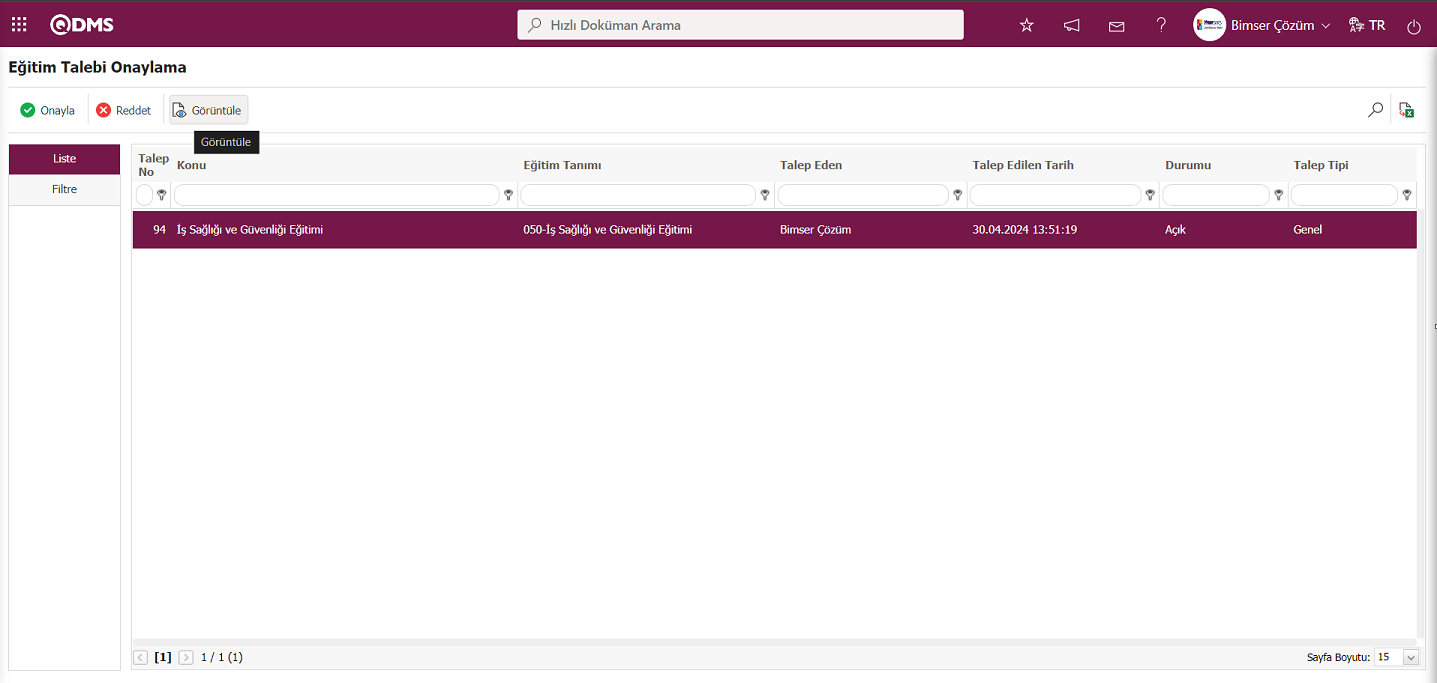
Eğitim Talebi Onaylama ekranında eğitim talebi seçili iken 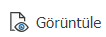 butonuna tıklanarak eğitim talebi görüntülenir. Bu aşamada eğitim telebini onaylama ve reddetme işlemi yapılır.
butonuna tıklanarak eğitim talebi görüntülenir. Bu aşamada eğitim telebini onaylama ve reddetme işlemi yapılır.
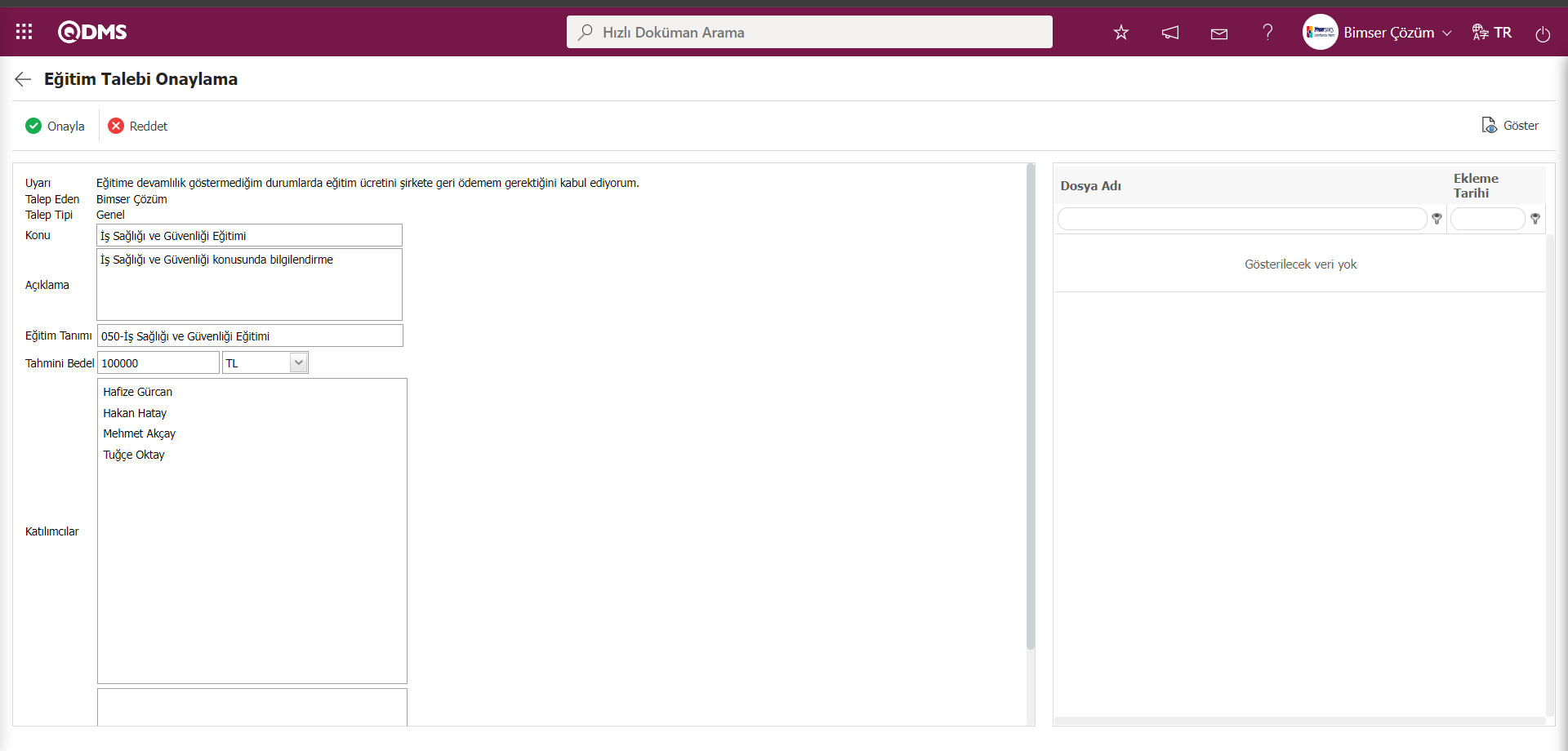
Eğitim Talebi Onaylama ekranında eğitim talebi seçili iken  butonu tıklanılır.
butonu tıklanılır.
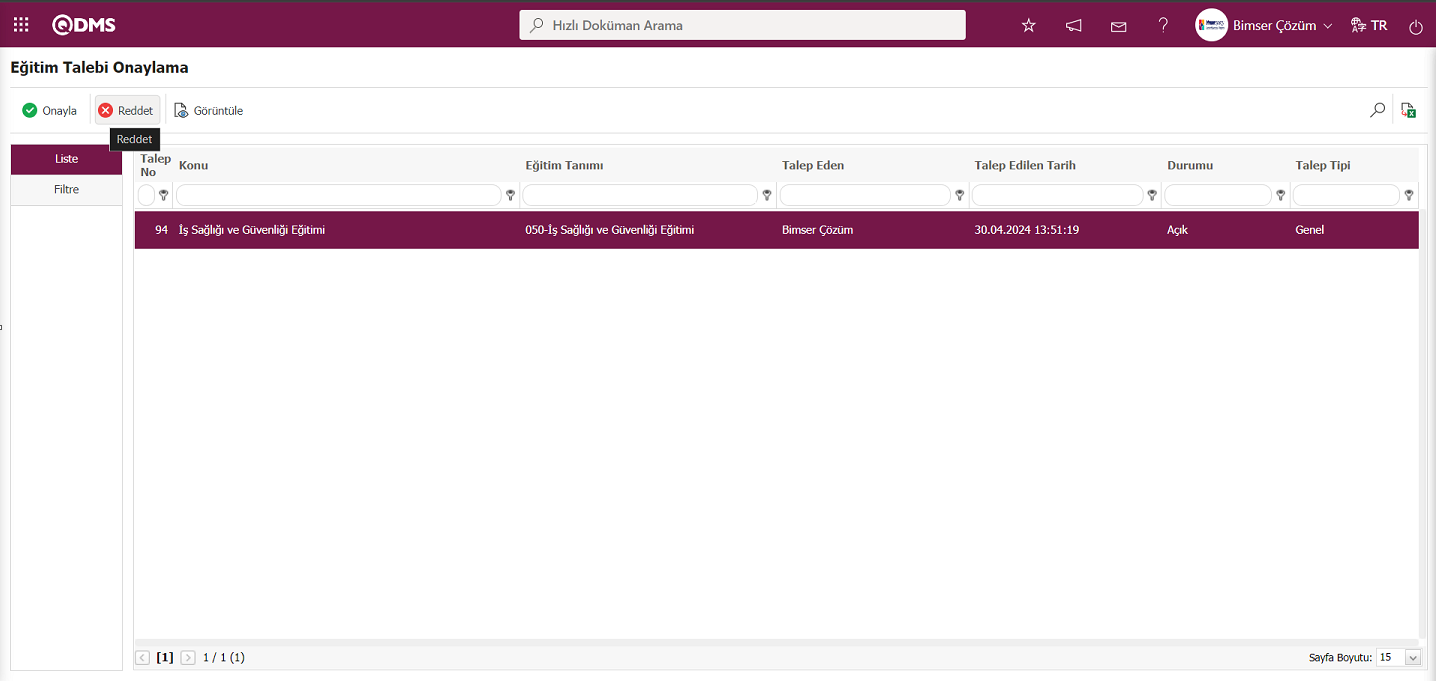
Açılan Eğitim Talebi Reddet ekranında Eğitim Talebinin ret nedeni yazılarak ret edilme işlemi yapılır. Ret ederken detay bilgi için ret veya eğitim talebi kaydın iptali için ret edilebilir, buna bağlı olarak ilgili seçeneği seçilir.
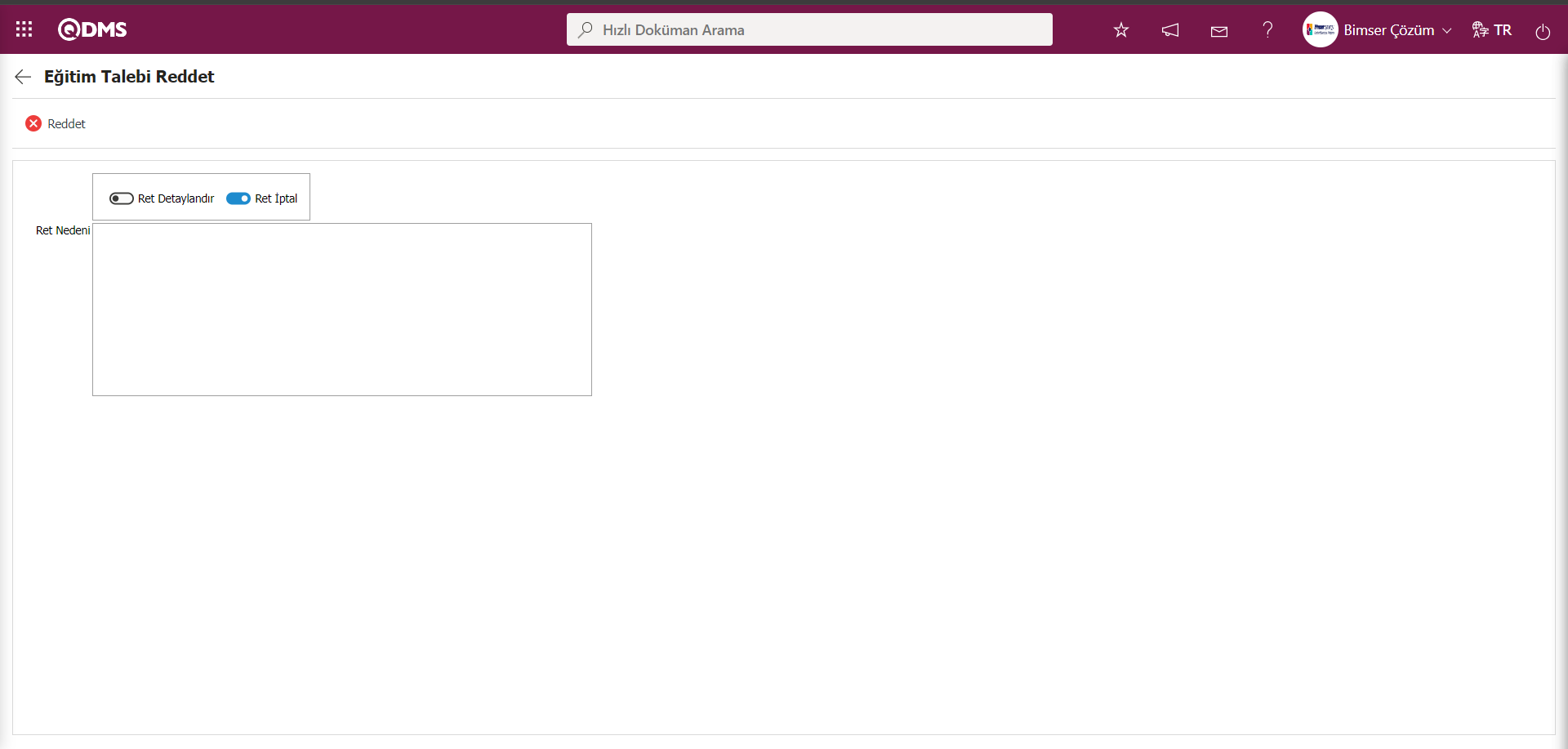
Eğitim Talebi Onaylama ekranında eğitim talebi seçili iken  butonuna tıklanır.
butonuna tıklanır.
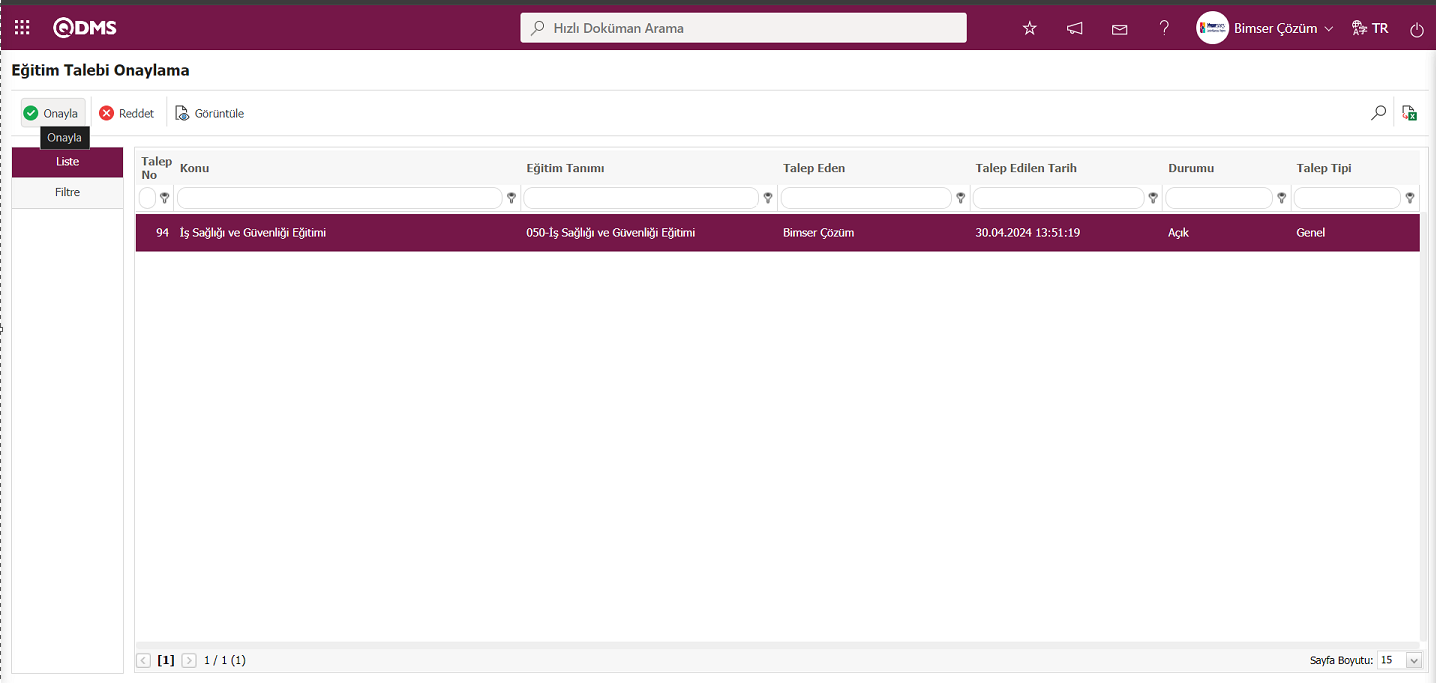
Eğitim Talebi Onaylama ekranı açılarak 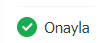 butonu tıklanarak bilgiler uygun görülerek onaylama işlemi yapılır.
butonu tıklanarak bilgiler uygun görülerek onaylama işlemi yapılır.
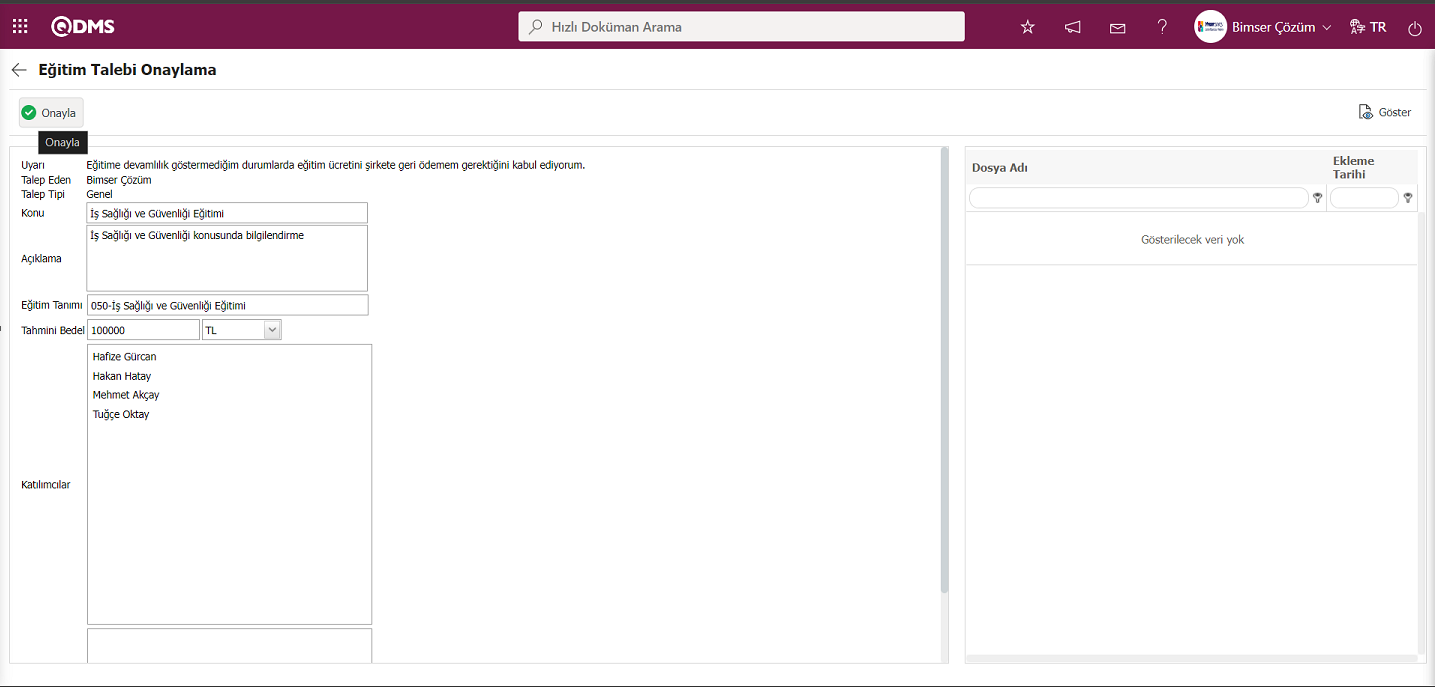
Sistem tarafından “Eğitim talebi onaylanıp yayınlanmıştır.” mesajı verilerek eğitim talebinin onaylama işlemi yapıldığı belirtilir. Onaylama işlemi yapılan eğitim talebinin eğitim planlama sayfasında kullanılması sağlanır.
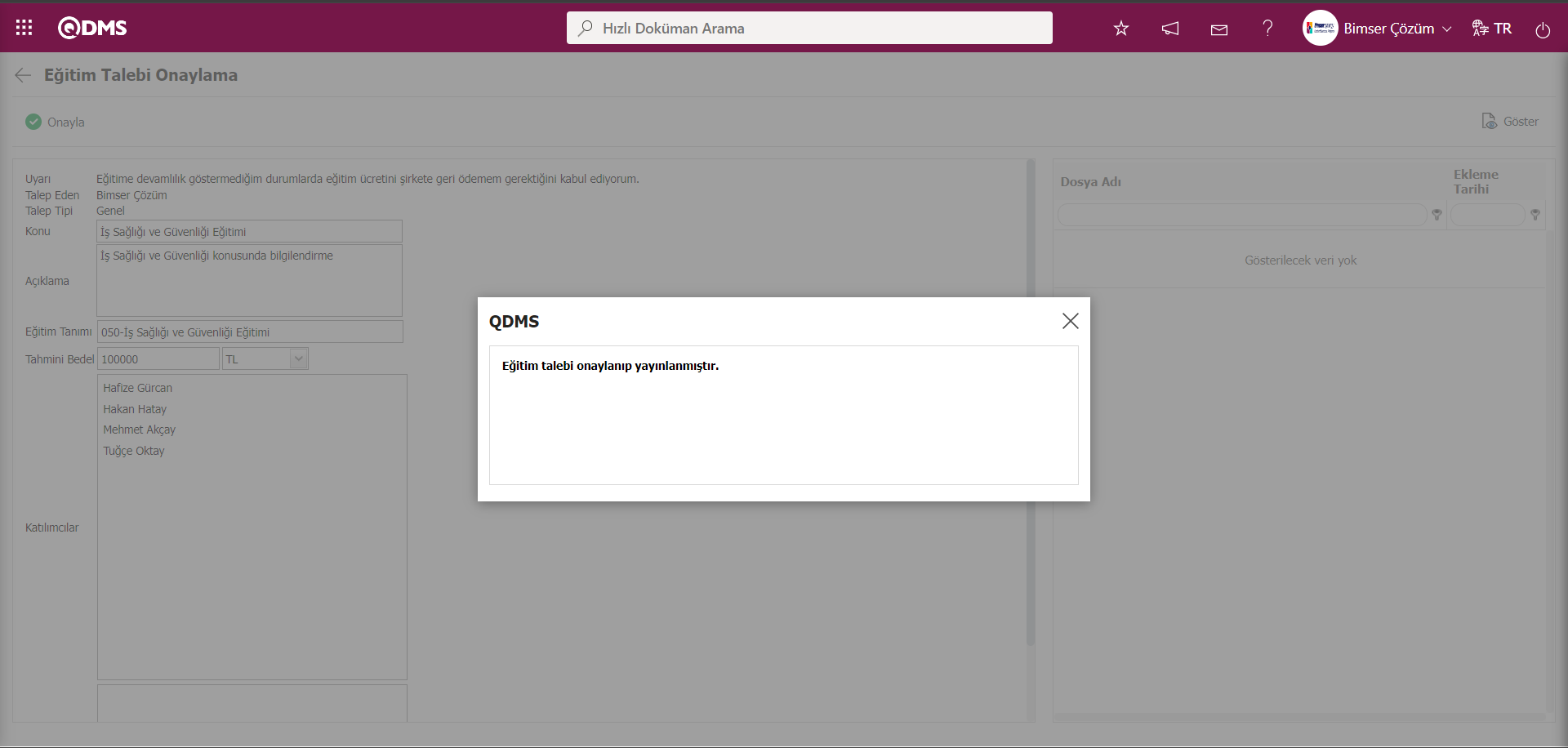 Eğitim Talebi Onaylama ekranında Filtre sekmesinde Konu, Talep Eden ve Eğitim Tanım gibi arama kriterlerine göre veri girlip
Eğitim Talebi Onaylama ekranında Filtre sekmesinde Konu, Talep Eden ve Eğitim Tanım gibi arama kriterlerine göre veri girlip  butonu tıklanarak filtreleme işlemi yapılır.
butonu tıklanarak filtreleme işlemi yapılır.
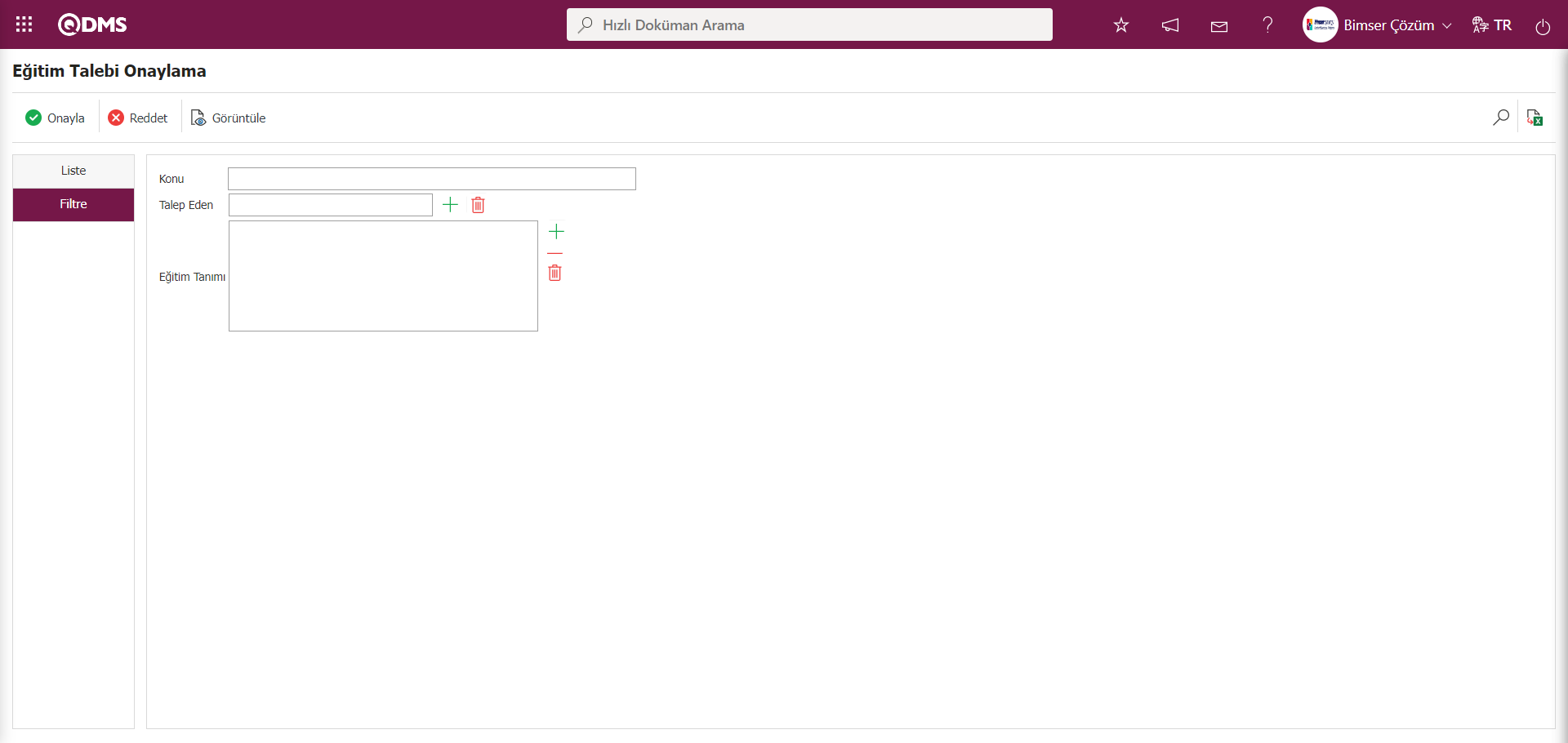
6.3.7.*Eğitim Aktarma
Menü Adı: Sistem Altyapı Tanımları/ BSAT/ Konfigürasyon Ayarları/ Aktarımlar/Eğitim Aktarma
Eğitim Planlama modülünde eğitimlerin sisteme toplu olarak aktarılma işleminin yapıldığı menüdür.
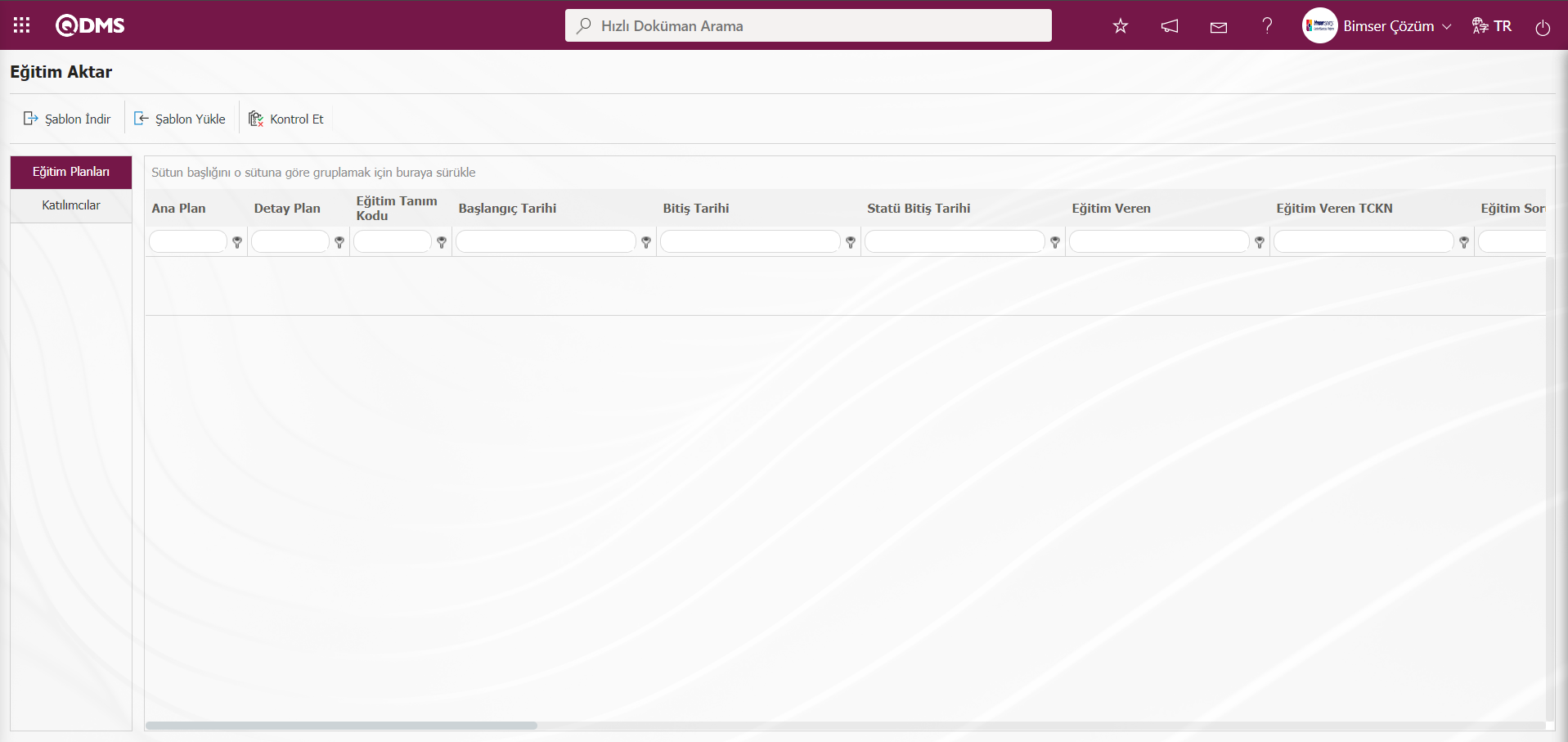
Ekrandaki bulunan butonlar yardımıyla;
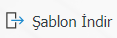 : Eğitim Aktarım şablon bilgisayara indirilir.
: Eğitim Aktarım şablon bilgisayara indirilir.
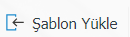 : Doldurulan Eğitim Aktarım şablon sisteme yüklenir.
: Doldurulan Eğitim Aktarım şablon sisteme yüklenir.
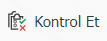 : Doldurulan ve sisteme yüklenen Eğitim Aktarım şablonun hata verip vermediğine dair kontrol işlemi yapılır
: Doldurulan ve sisteme yüklenen Eğitim Aktarım şablonun hata verip vermediğine dair kontrol işlemi yapılır
 : Aktarım işlemi gerçekleştirilir.
: Aktarım işlemi gerçekleştirilir.
Ekran üzerinde 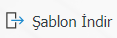 butonu ile Eğitim Aktarım şablonu indirilir, gerekli bilgiler doldurulduktan sonra Eğitim Aktarım şablonu
butonu ile Eğitim Aktarım şablonu indirilir, gerekli bilgiler doldurulduktan sonra Eğitim Aktarım şablonu 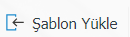 butonu ile sisteme yüklenir. Girilen bilgilerin kontrolünün sağlanması için,
butonu ile sisteme yüklenir. Girilen bilgilerin kontrolünün sağlanması için, 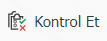 butonu kullanılır. Aktarılan veriler aktarım için uygunsa
butonu kullanılır. Aktarılan veriler aktarım için uygunsa  butonu aracılığıyla, Eğitim aktarım işlemi gerçekleşmektedir.
butonu aracılığıyla, Eğitim aktarım işlemi gerçekleşmektedir.
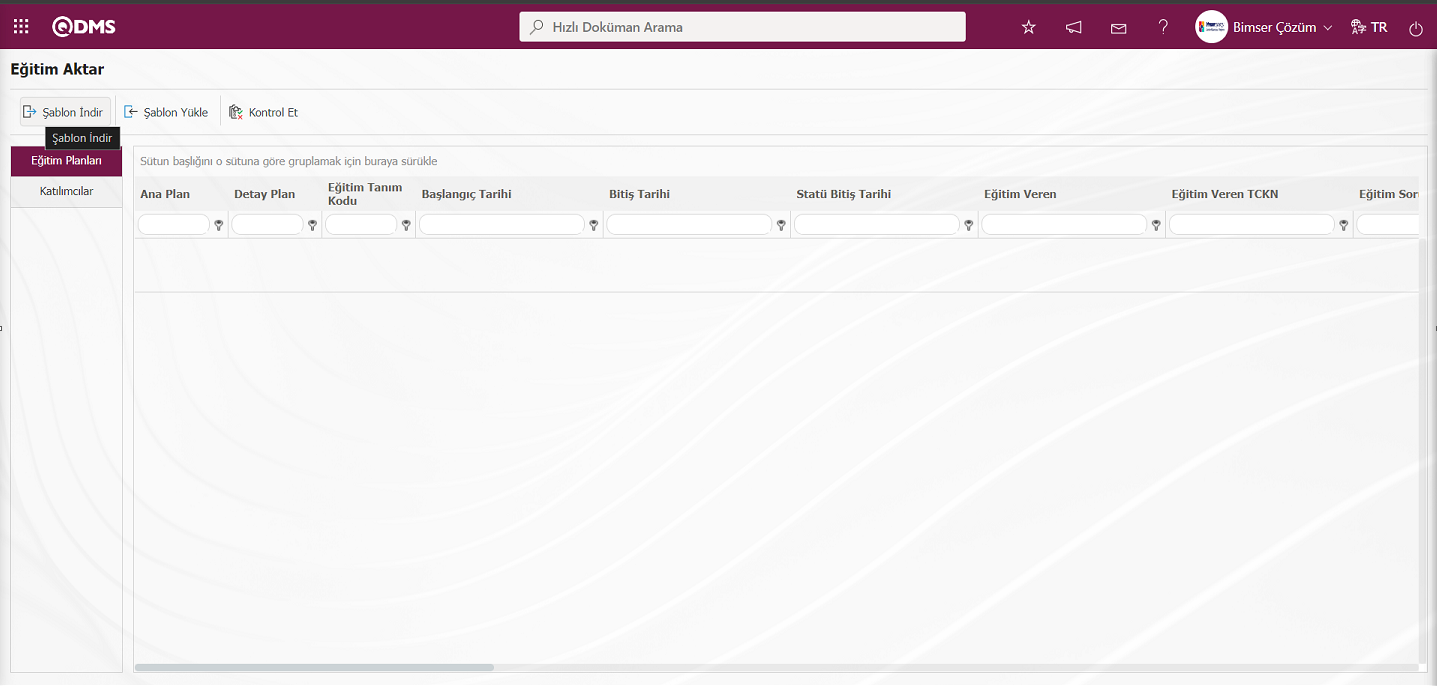
Eğitim Aktar ekranında 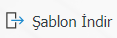 butonu ile Eğitim Aktar şablonu bilgisayara indirilir. Eğitim Aktar şablonunda ilgili alanlar ilgili bilgiler yazılarak bilgisayara kaydedilir.
butonu ile Eğitim Aktar şablonu bilgisayara indirilir. Eğitim Aktar şablonunda ilgili alanlar ilgili bilgiler yazılarak bilgisayara kaydedilir.
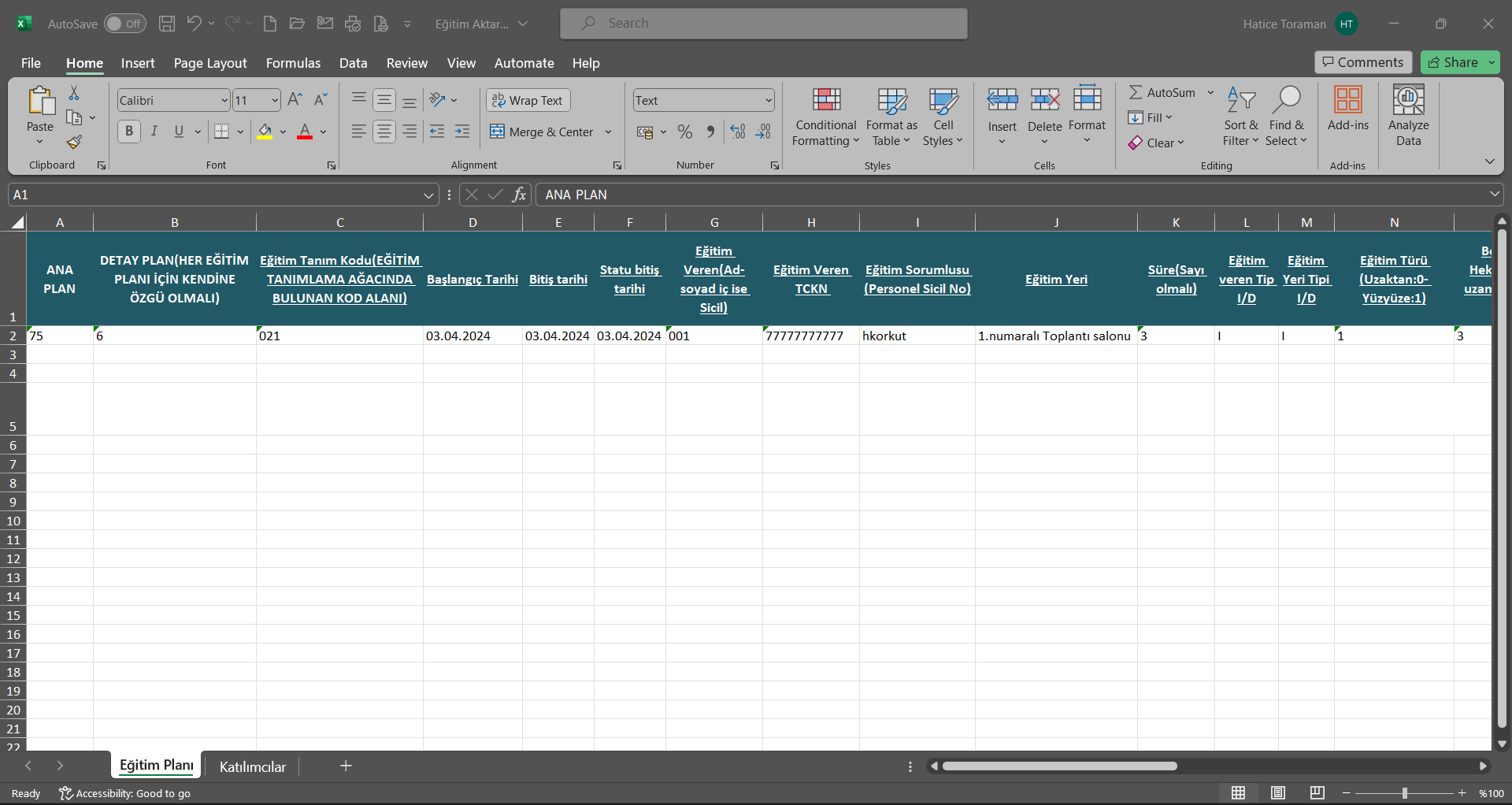
Eğitim Aktar şablonunda Katılımcılar sekmesinde her katılımcı için Ana Plan ve Detay Plan kodu bilgisi yazılarak doldurulur.
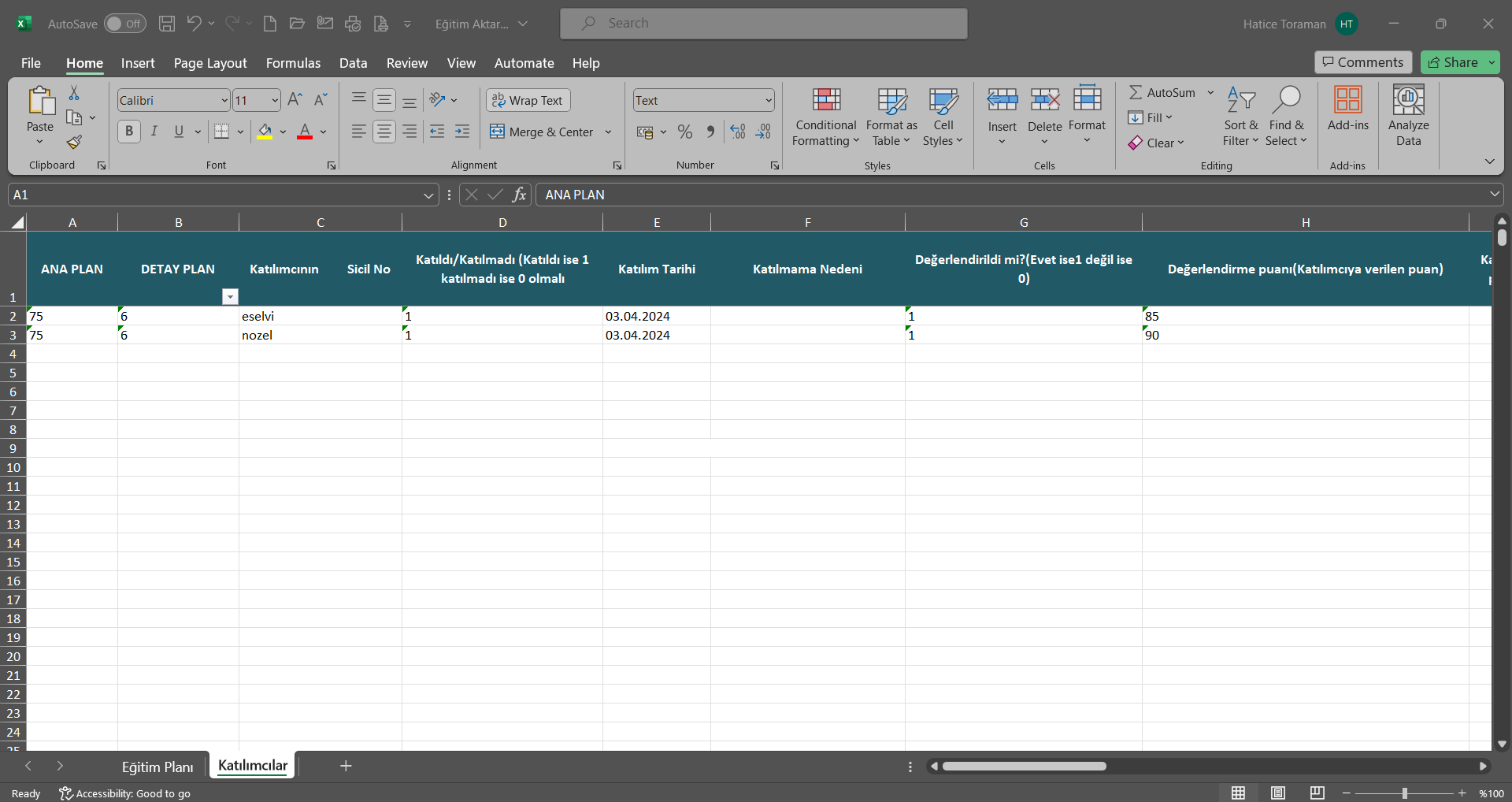
Eğitim Aktar ekranında 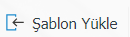 butonu tıklanılır.
butonu tıklanılır.
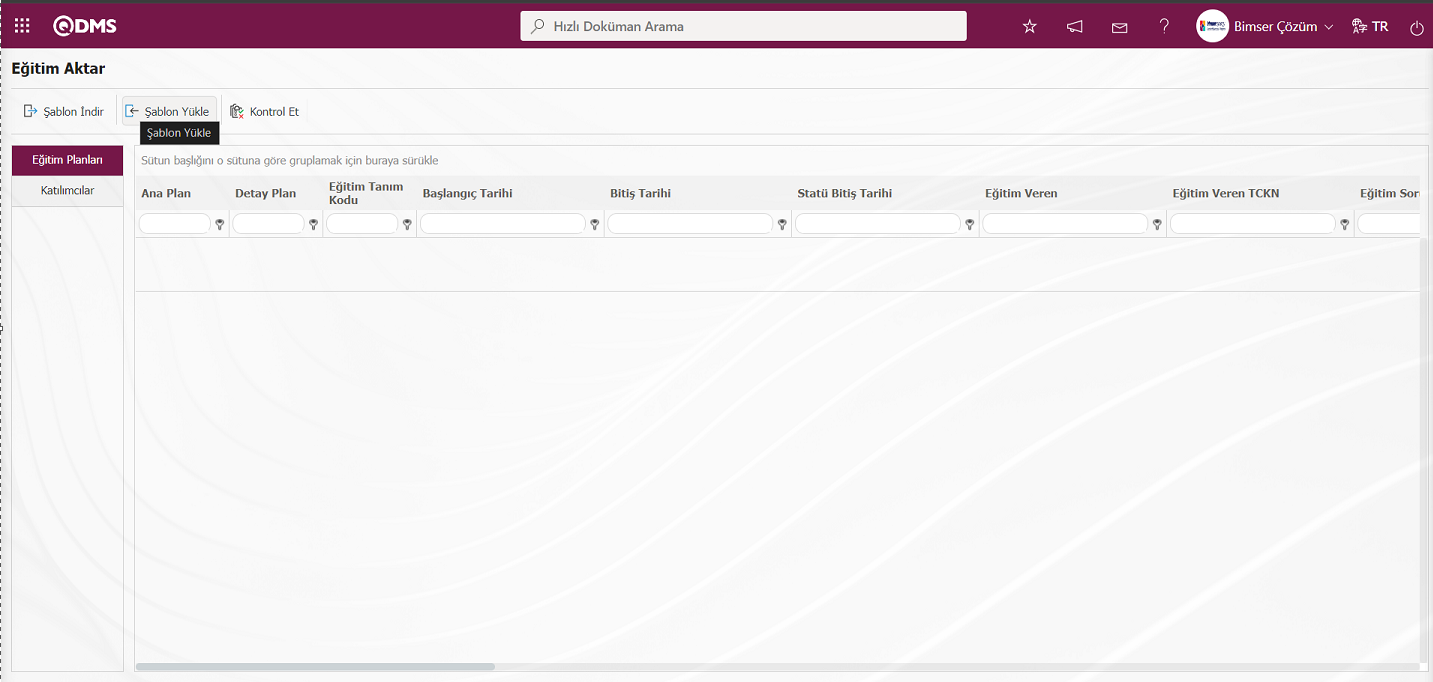
Dosya Yükle ekranında “Gözat” butonu tıklanılır.
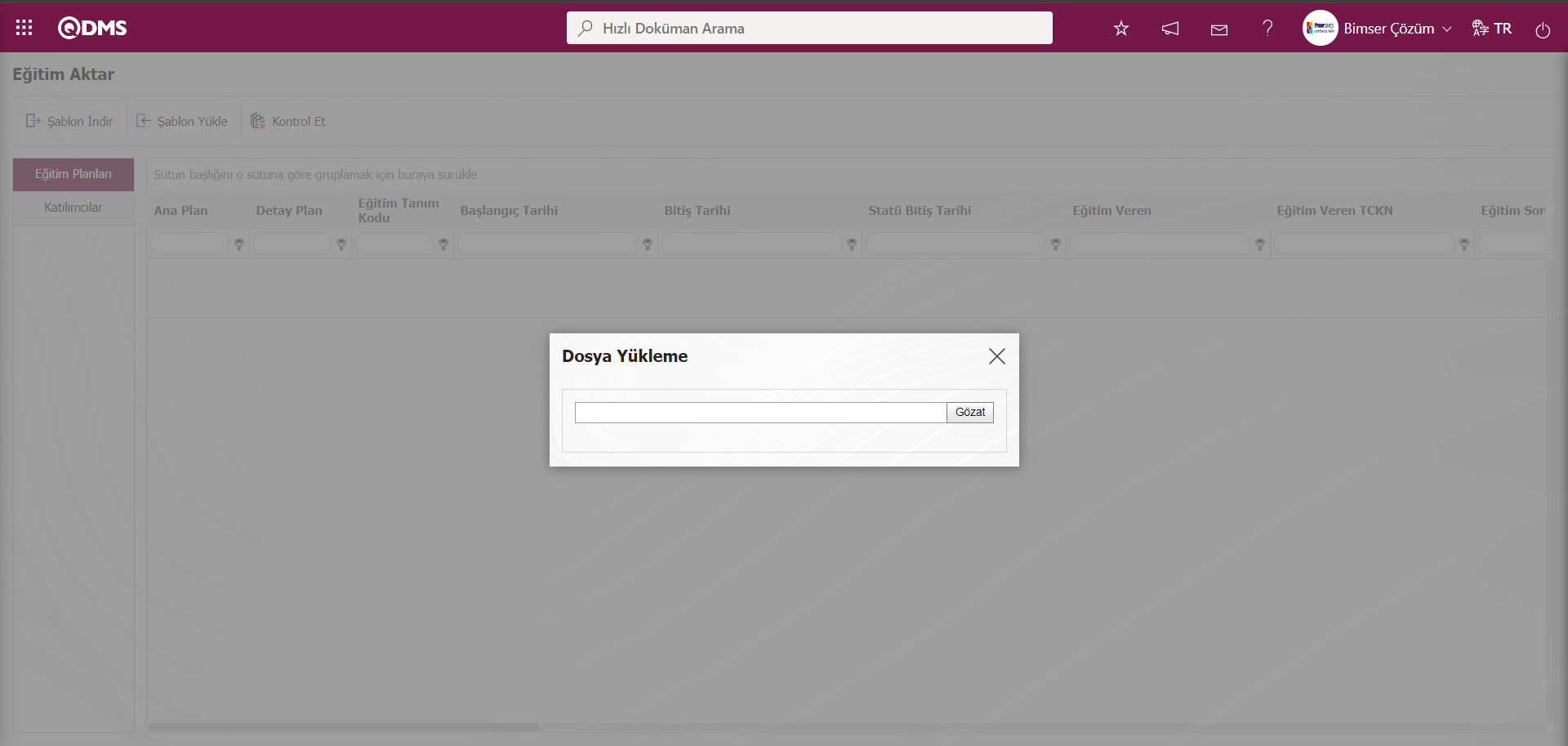 Açılan ekranda doldurulan Eğitim Aktar şablonu seçilir.
Açılan ekranda doldurulan Eğitim Aktar şablonu seçilir.
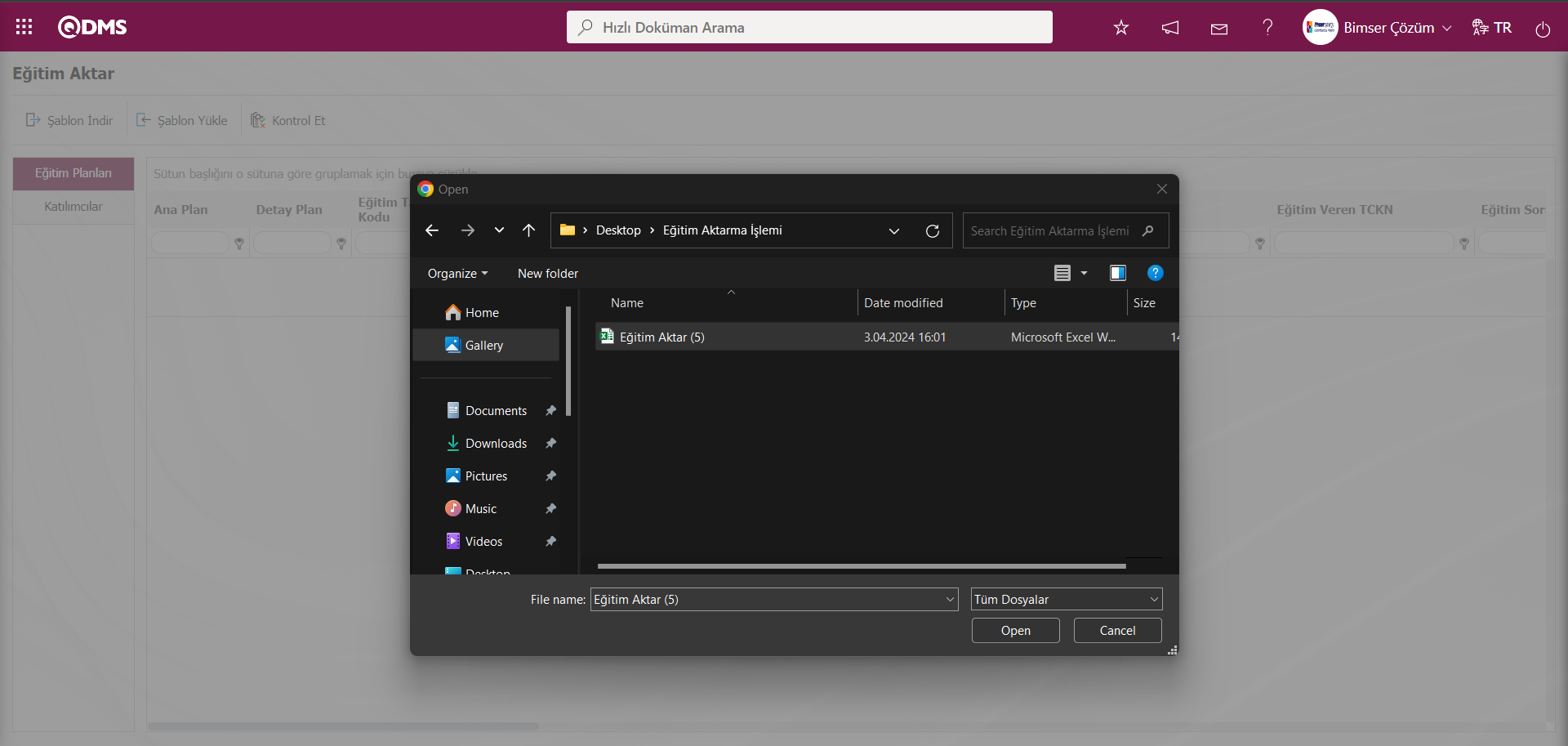
Eğitim Aktar ekranında 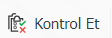 butonu tıklanarak oluşturulan ve sisteme yüklenen şablonun hata verip vermediğine kontrol edilir.
butonu tıklanarak oluşturulan ve sisteme yüklenen şablonun hata verip vermediğine kontrol edilir.
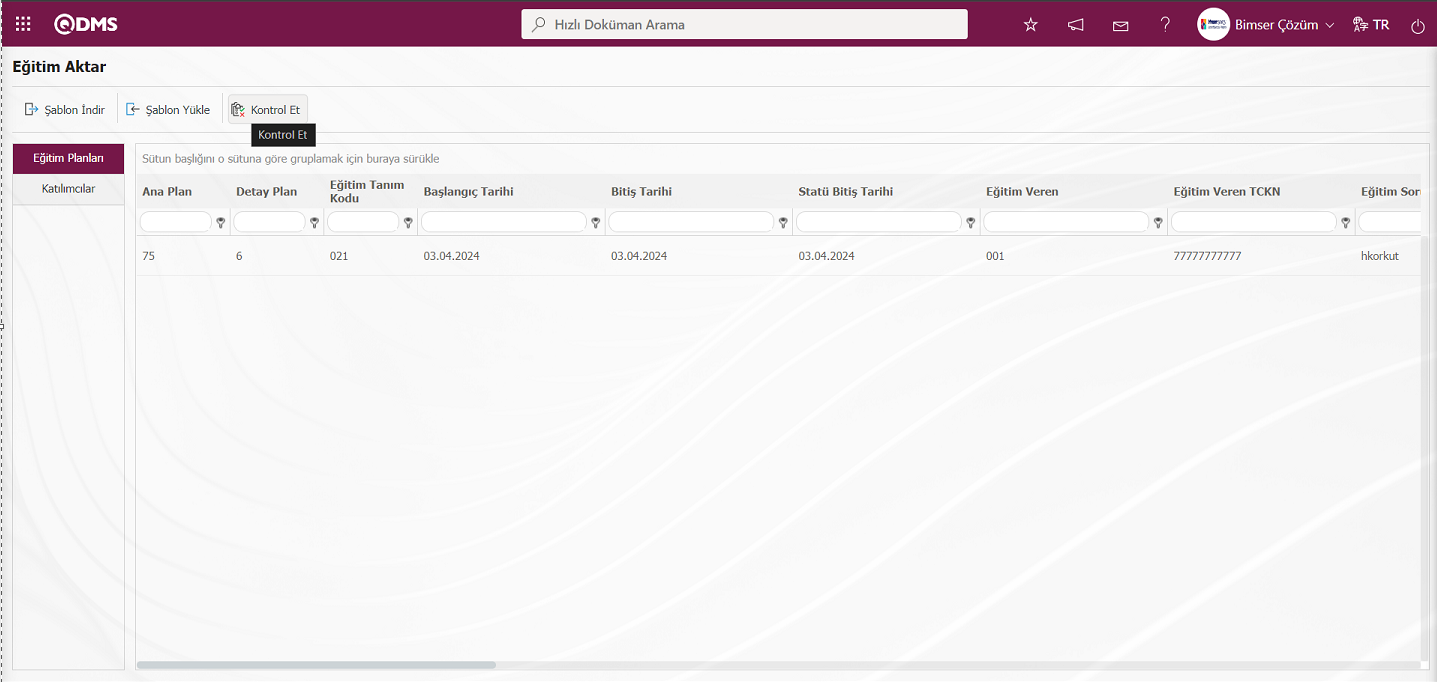
Sistem tarafından “Veriler aktarım işlemi için uygun.” mesajı verilir.
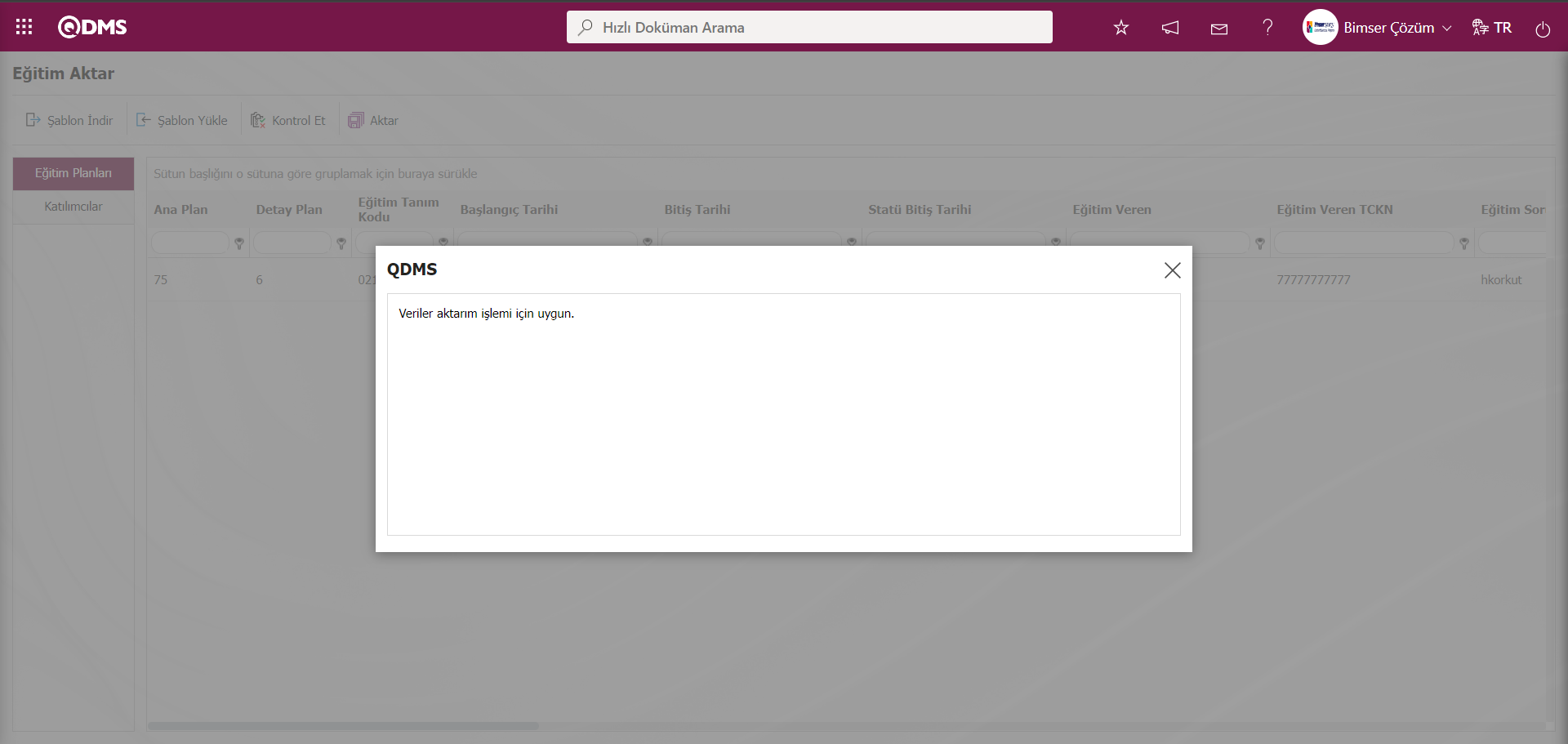
Eğitim Aktar ekranında  butonu tıklanarak Eğitim Aktarma işlemi gerçekleştirilir.
butonu tıklanarak Eğitim Aktarma işlemi gerçekleştirilir.
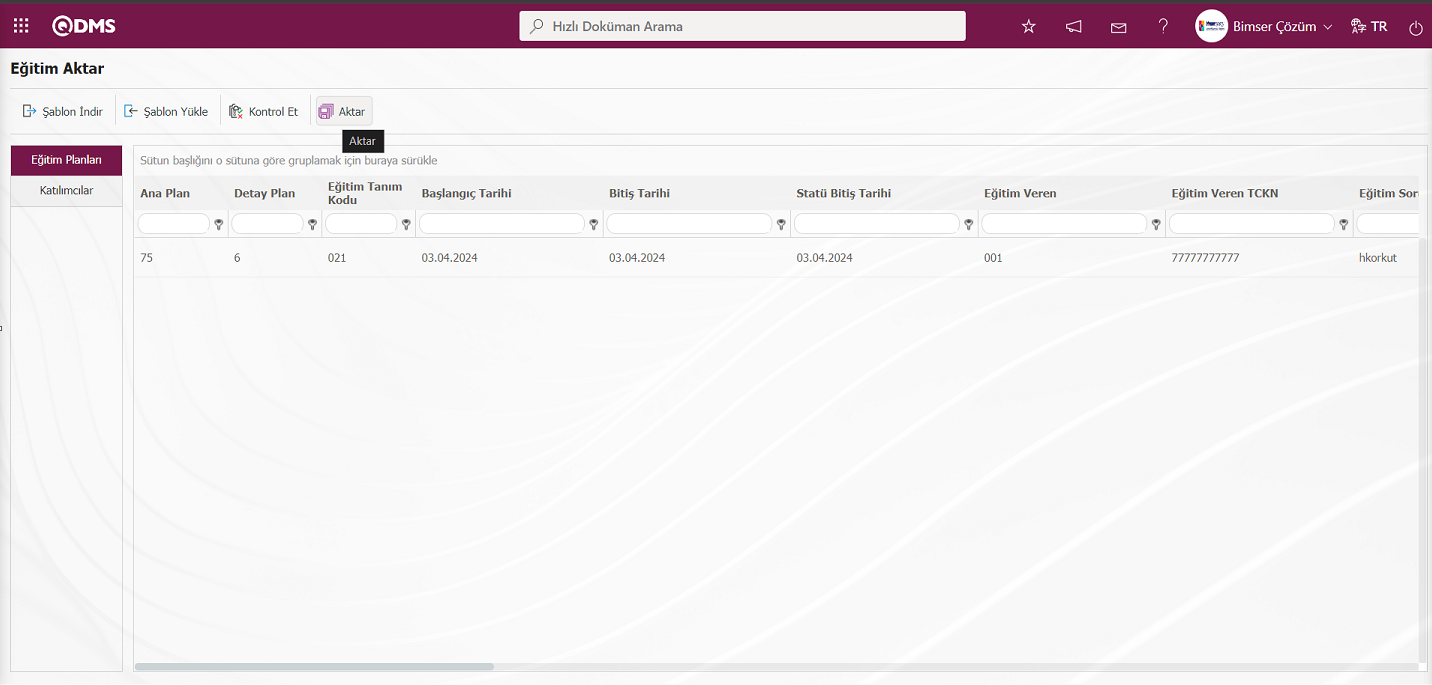
Sistem tarafından “Veriler Aktarıldı” mesajı verilerek eğitim aktarma işleminin yapıldığı görülür.
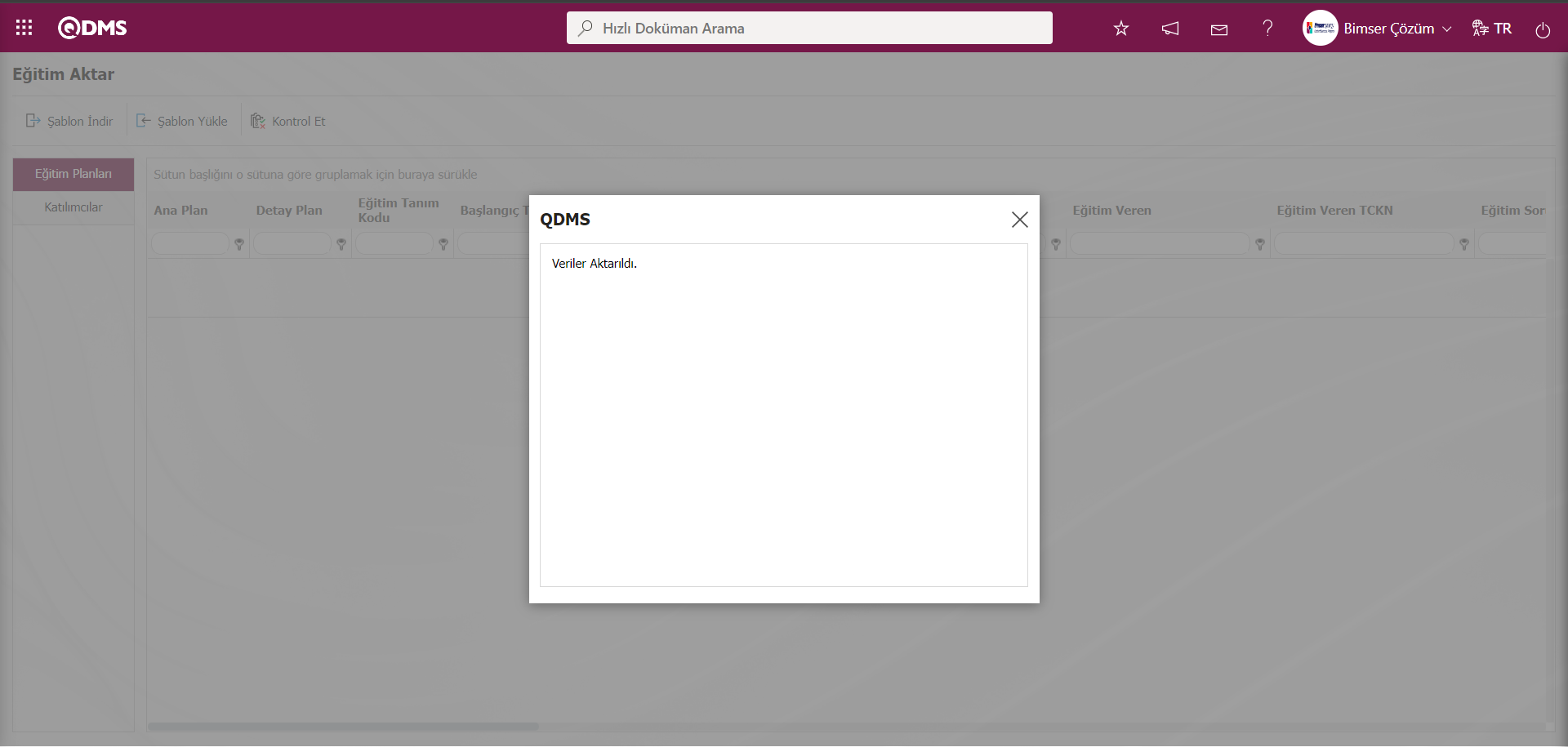
6.3.8.Raporlar
Menü Adı: Entegre Yönetim Sistemi/ Eğitim Planlama/ Raporlar
Eğitim Planlama Modülü ile ilgili tüm raporlara ulaşıldığı kısımdır.
6.3.8.1.Departman Bazında Detay Rapor
Menü Adı: Entegre Yönetim Sistemi/ Eğitim Planlama/Raporlar/ Departman Bazında Detay Rapor
Departmanların almış oldukları eğitimlere ait detay bilgilerin erişebileceği rapordur. Departmanların almış olduğu eğitimler incelenmek istenildiğinde departman kırılımına göre alınan eğitimlerin yer aldığı bu rapor kullanılmalıdır. Departman Bazında Detay raporu ekranında eğitim arama ve eğitim listesi sekmesi olmak üzere iki sekme karşımıza çıkar. Eğitim arama sekmesinde arama kriterlerine göre filtreleme işlemi yapılır. Eğitim listesinde sekmesinde ise bu arama kriterlerine göre filtreleme işlemine göre kayıtlar listelenir.
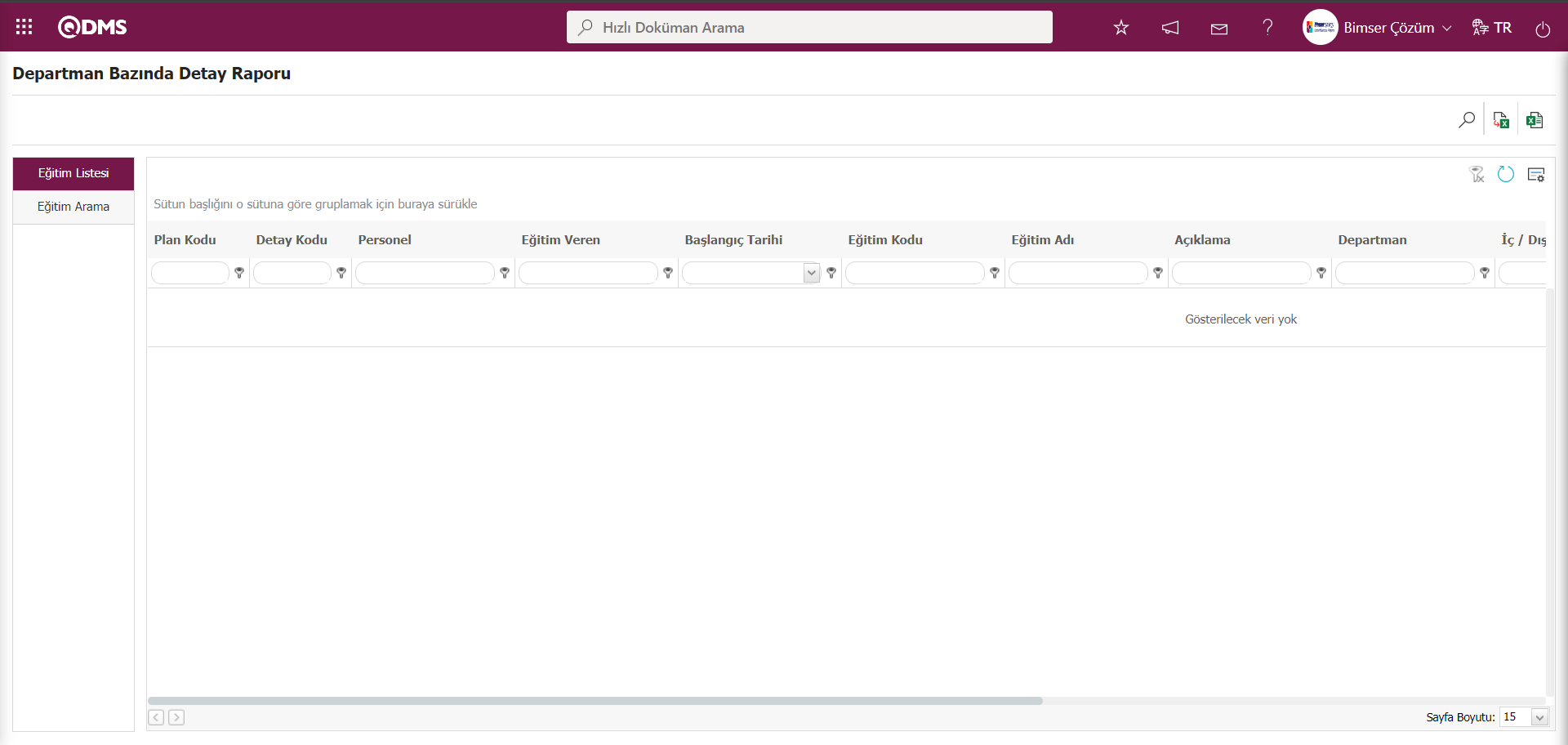
Ekranda bulunan butonlar yardımıyla;
 :Kayıtlar filtrelenerek arama yapılır.
:Kayıtlar filtrelenerek arama yapılır.
 :Veriler Excel’ e aktarılır.
:Veriler Excel’ e aktarılır.
 :Raporlar düz liste olarak Excel’e aktarılır.
:Raporlar düz liste olarak Excel’e aktarılır.
 :Menü ekranlarındaki arama kriterleri arama işlemi yapılan gridde filtre alanlarında kalan verilerin temizleme işlemi yapılır.
:Menü ekranlarındaki arama kriterleri arama işlemi yapılan gridde filtre alanlarında kalan verilerin temizleme işlemi yapılır.
 :Menü ekranın tekrar varsayılan ayarlarına gelmesi işlemi yapılır.
:Menü ekranın tekrar varsayılan ayarlarına gelmesi işlemi yapılır.
 :Menü ekranlarında kolonların karşılığı olan alanların gösterip- gizleme özelliği yani saklama özelliği ile menü ekranın kullanıcı bazlı tasarlama işlemi yapılır.
:Menü ekranlarında kolonların karşılığı olan alanların gösterip- gizleme özelliği yani saklama özelliği ile menü ekranın kullanıcı bazlı tasarlama işlemi yapılır.
Departman Bazında Detay Raporu ekranında eğitim arama sekmesinde filtre arama kriterleri olan “Plan Kodu ” alanında plan kodu yazılarak  butonu tıklanılır.
butonu tıklanılır.
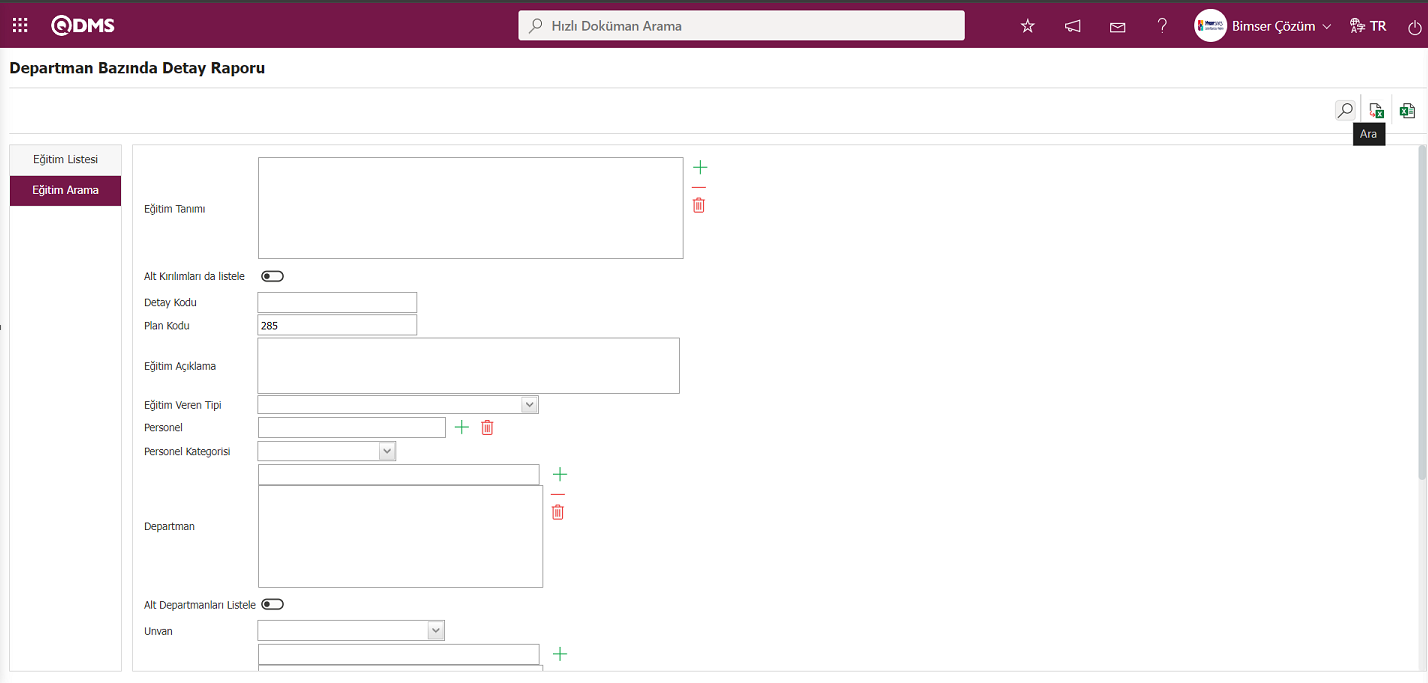
Departman Bazında Detay Raporu ekranında eğitim listesi sekmesinde yapılan filtredeki arama kriterlerine göre kayıtlar listelenir.
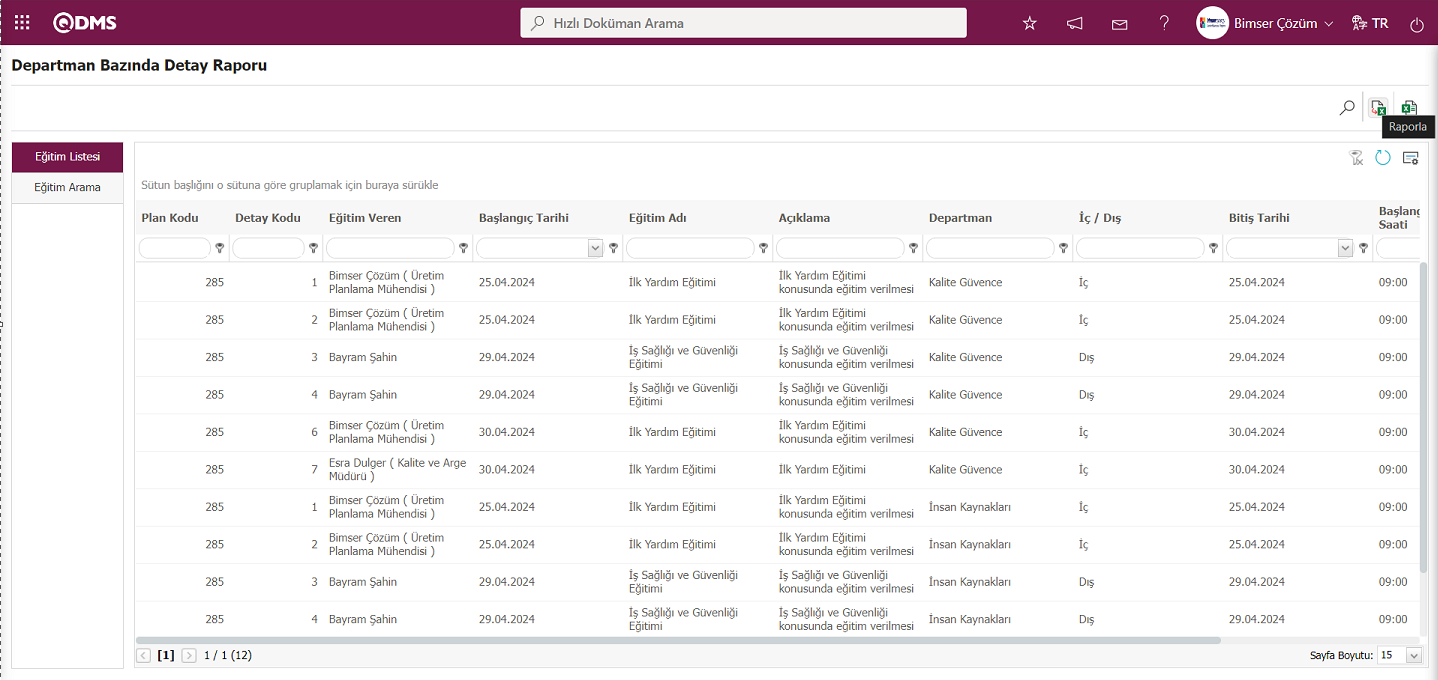
Departman Bazında Detay Raporu ekranında  butonu tıklanarak Departman Bazında Detay raporun Excel formatından raporu alınır.
butonu tıklanarak Departman Bazında Detay raporun Excel formatından raporu alınır.
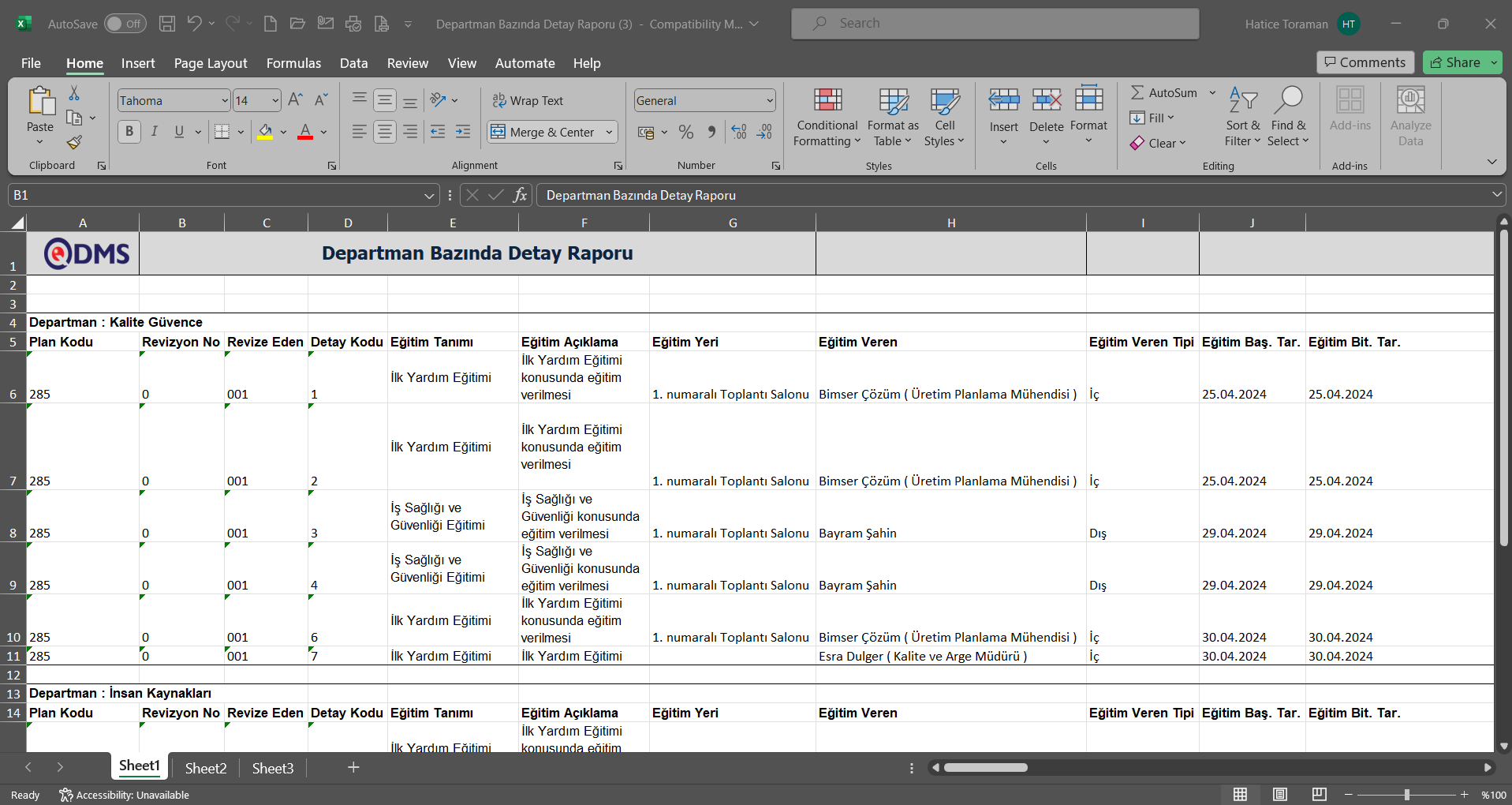
Departman Bazında Detay Rapor ekranında  butonu tıklanılır.
butonu tıklanılır.
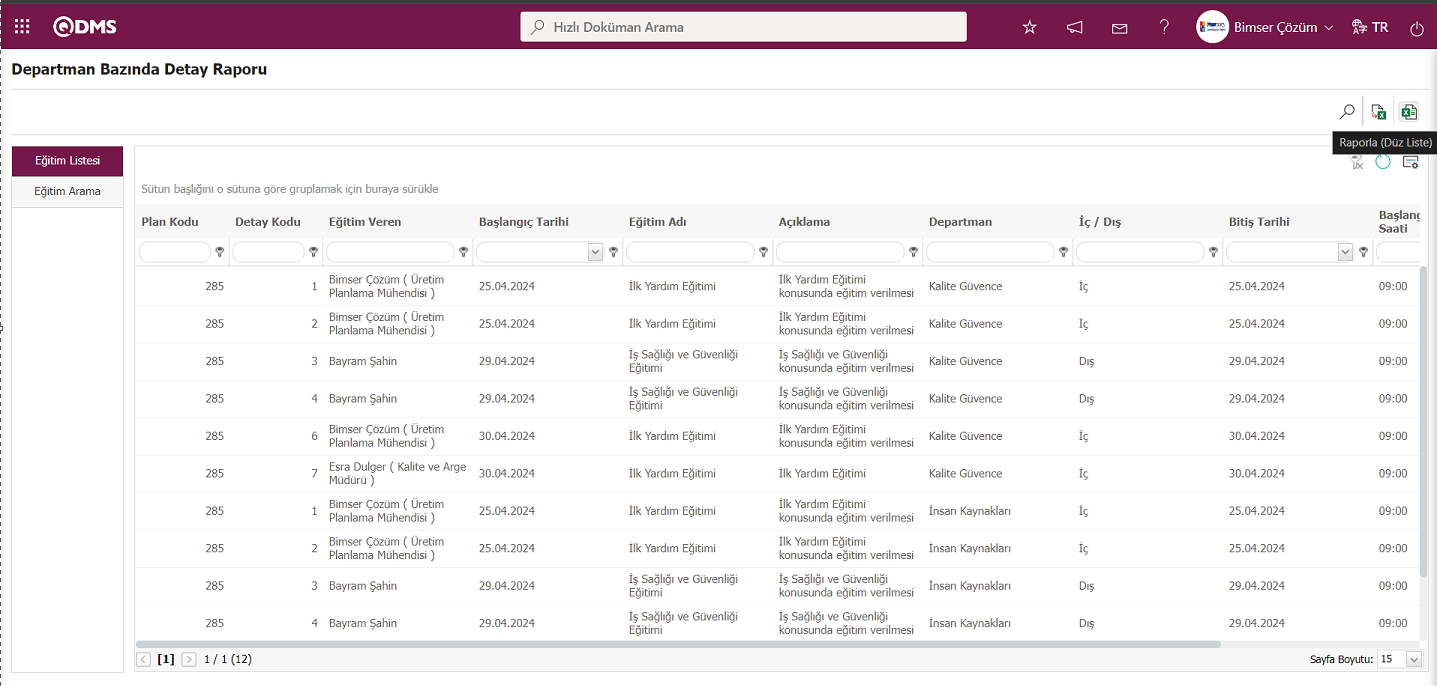
Departman Bazında Detay raporunun düz liste halindeki Excel formatından raporu alınır.
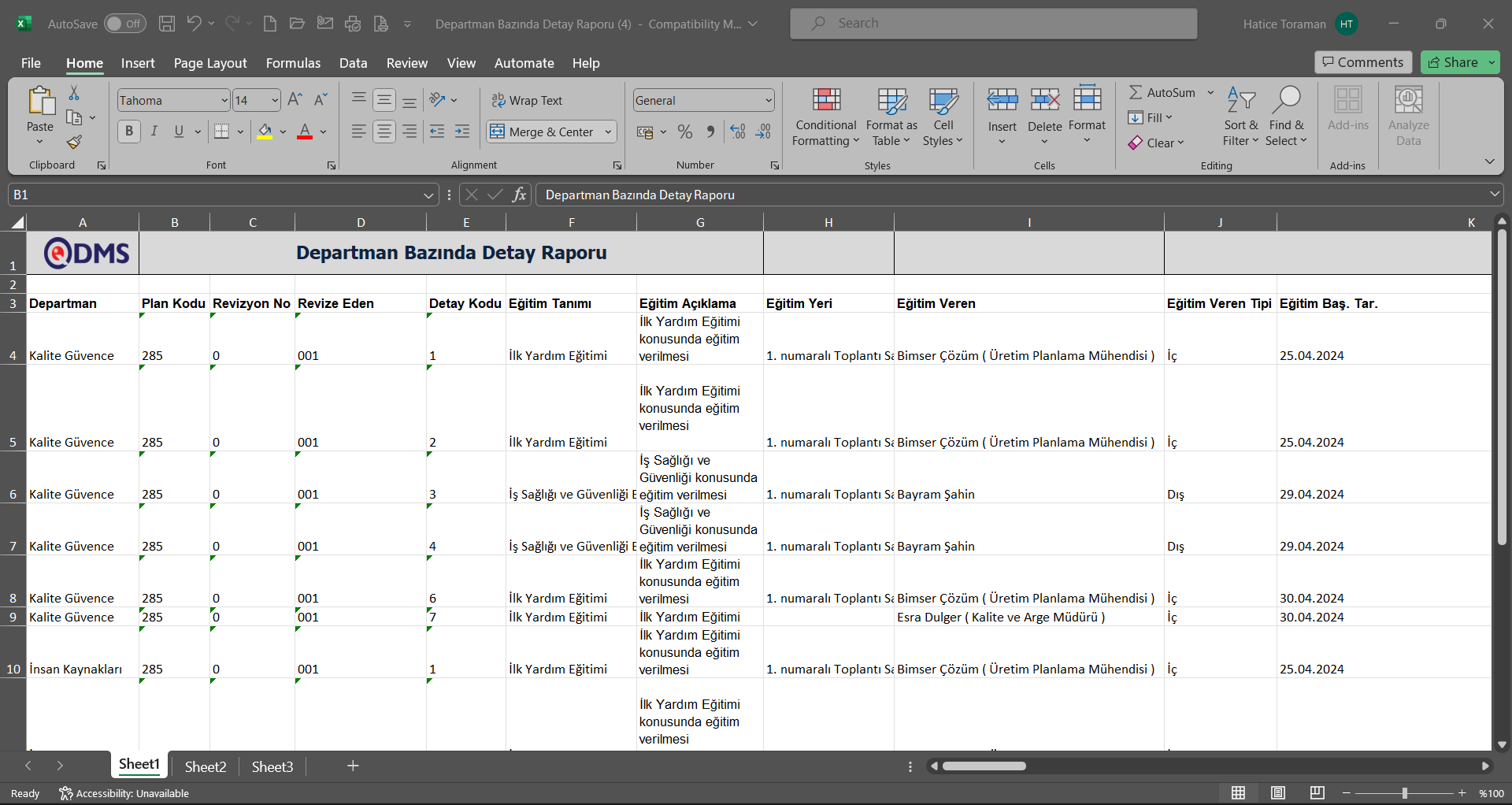
6.3.8.2.Personel Bazında Detay Rapor
Menü Adı: Entegre Yönetim Sistemi/Eğitim Planlama/Raporlar/ Personel Bazında Detay Rapor
Personellerin almış olduğu eğitimlere ait detay bilgilerin erişilebileceği rapordur. Personellerin almış olduğu eğitimler incelenmek istenildiğinde personel kırılımına göre alınan eğitimlerin yer aldığı bu rapor kullanılmalıdır. Personel Bazında Detay raporu ekranında eğitim arama ve eğitim listesi sekmesi olmak üzere iki sekme karşımıza çıkar. Eğitim arama sekmesinde arama kriterlerine göre filtreleme işlemi yapılır. Eğitim listesinde sekmesinde ise bu arama kriterlerine göre filtreleme işlemine göre kayıtlar listelenir.
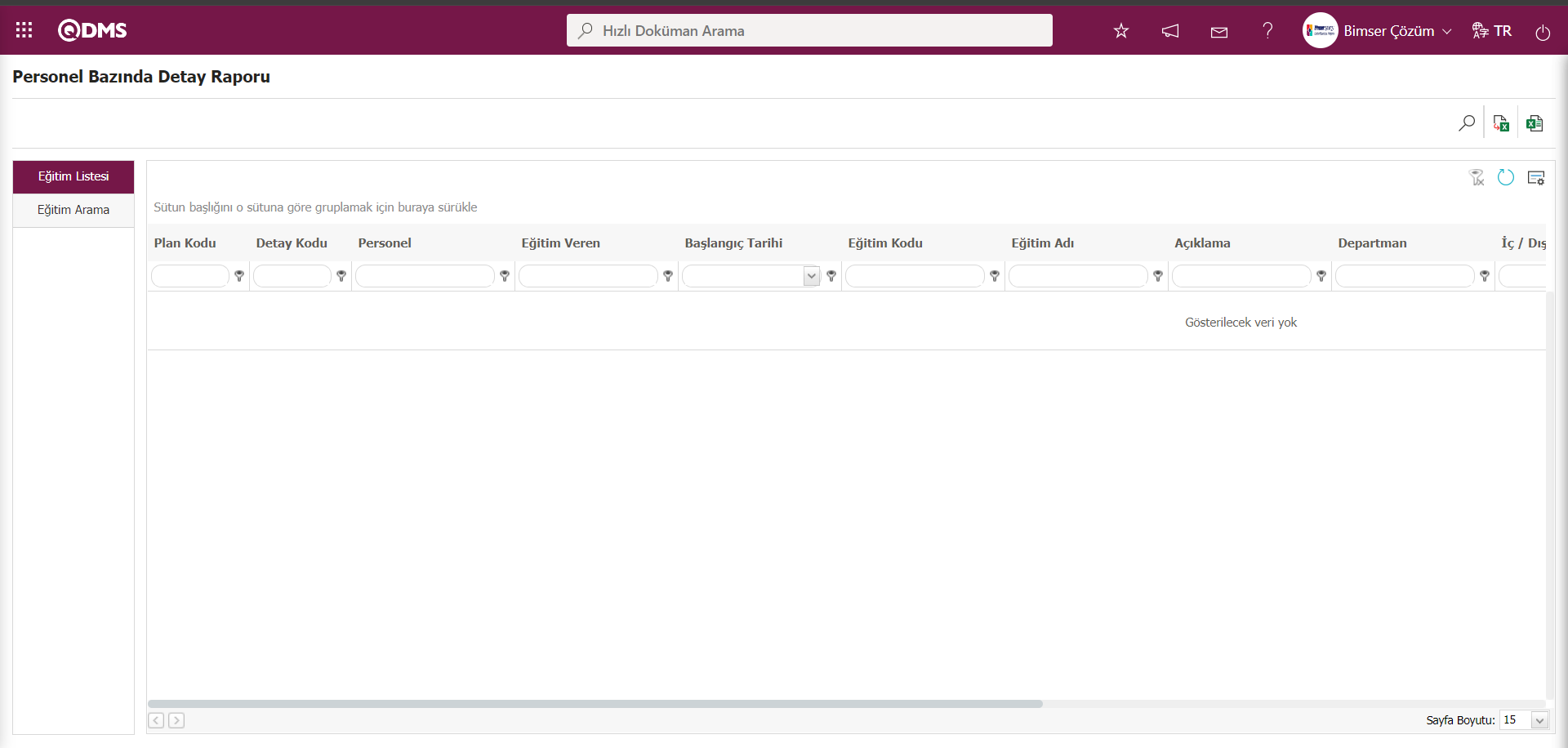
Ekranda bulunan butonlar yardımıyla;
 :Kayıtlar filtrelenerek arama yapılır.
:Kayıtlar filtrelenerek arama yapılır.
 :Veriler Excel’ e aktarılır.
:Veriler Excel’ e aktarılır.
 :Raporlar düz liste olarak Excel’e aktarılır.
:Raporlar düz liste olarak Excel’e aktarılır.
 :Menü ekranlarındaki arama kriterleri arama işlemi yapılan gridde filtre alanlarında kalan verilerin temizleme işlemi yapılır.
:Menü ekranlarındaki arama kriterleri arama işlemi yapılan gridde filtre alanlarında kalan verilerin temizleme işlemi yapılır.
 :Menü ekranın tekrar varsayılan ayarlarına gelmesi işlemi yapılır.
:Menü ekranın tekrar varsayılan ayarlarına gelmesi işlemi yapılır.
 :Menü ekranlarında kolonların karşılığı olan alanların gösterip- gizleme özelliği yani saklama özelliği ile menü ekranın kullanıcı bazlı tasarlama işlemi yapılır.
:Menü ekranlarında kolonların karşılığı olan alanların gösterip- gizleme özelliği yani saklama özelliği ile menü ekranın kullanıcı bazlı tasarlama işlemi yapılır.
Personel Bazında Detay Raporu ekranında eğitim arama sekmesinde filtre arama kriterleri olan “Plan Kodu ” alanında plan kodu yazılarak  butonu tıklanılır.
butonu tıklanılır.
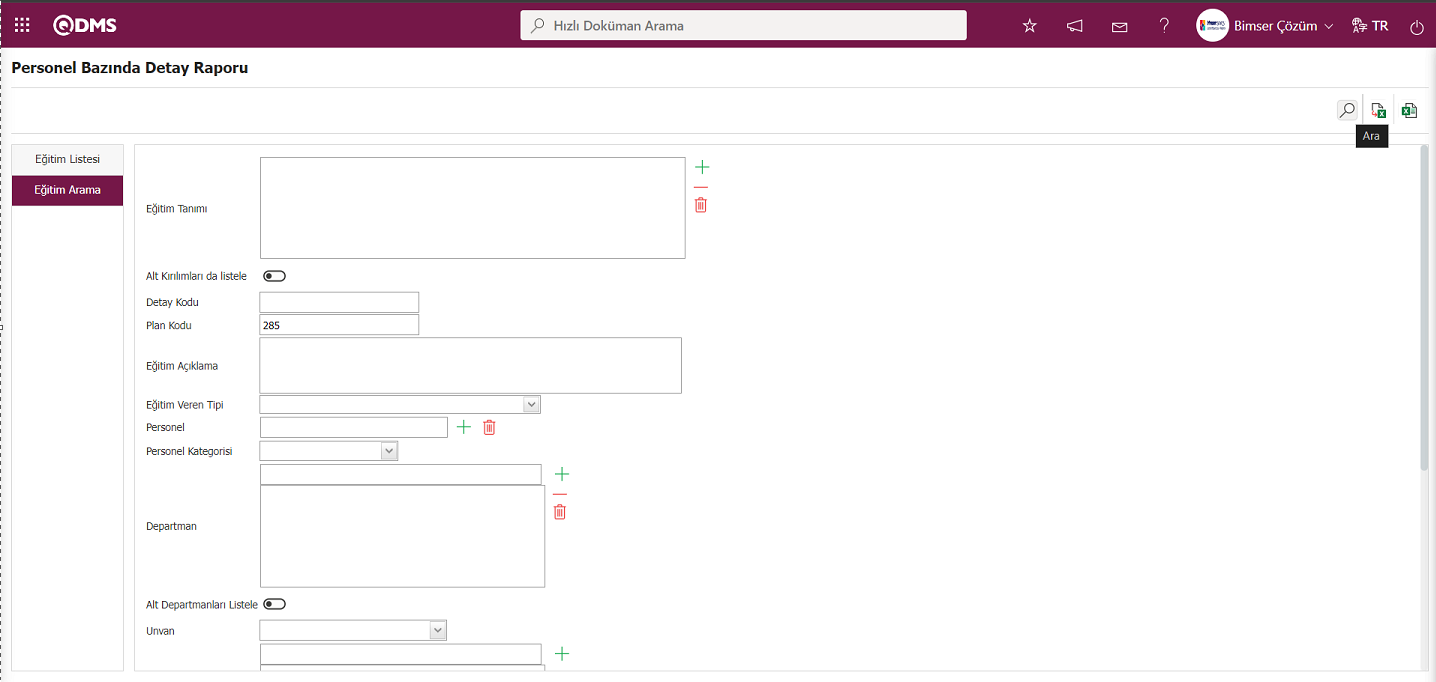 Personel Bazında Detay Raporu ekranında eğitim listesi sekmesinde yapılan filtredeki arama kriterlerine göre kayıtlar listelenir.
Personel Bazında Detay Raporu ekranında eğitim listesi sekmesinde yapılan filtredeki arama kriterlerine göre kayıtlar listelenir.
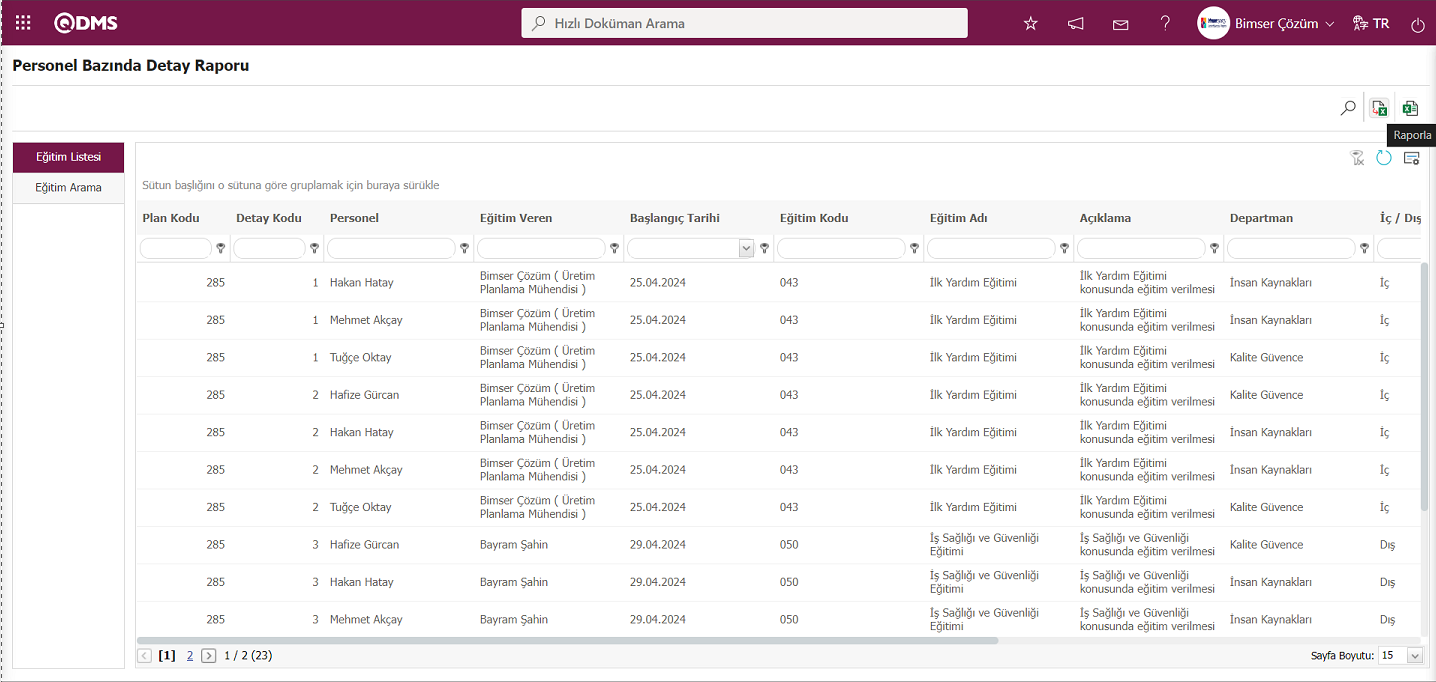 Personel Bazında Detay Raporu ekranında
Personel Bazında Detay Raporu ekranında  butonu tıklanarak Personel Bazında Detay raporun Excel formatından raporu alınır.
butonu tıklanarak Personel Bazında Detay raporun Excel formatından raporu alınır.
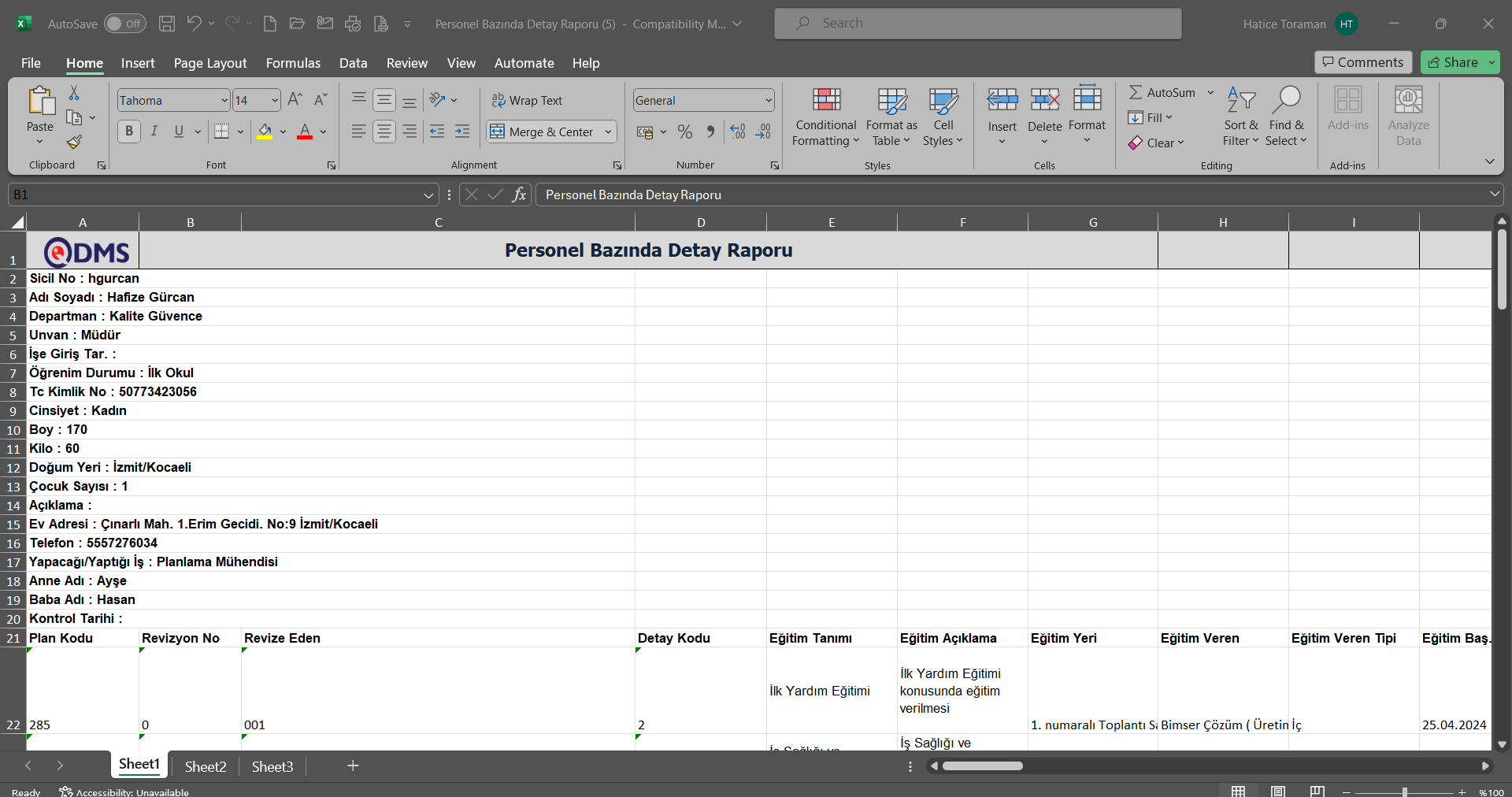
Personel Bazında Detay Raporu ekranında  butonu tıklanılır.
butonu tıklanılır.

Personel Bazında Detay raporunun düz liste halindeki Excel formatından raporu alınır.
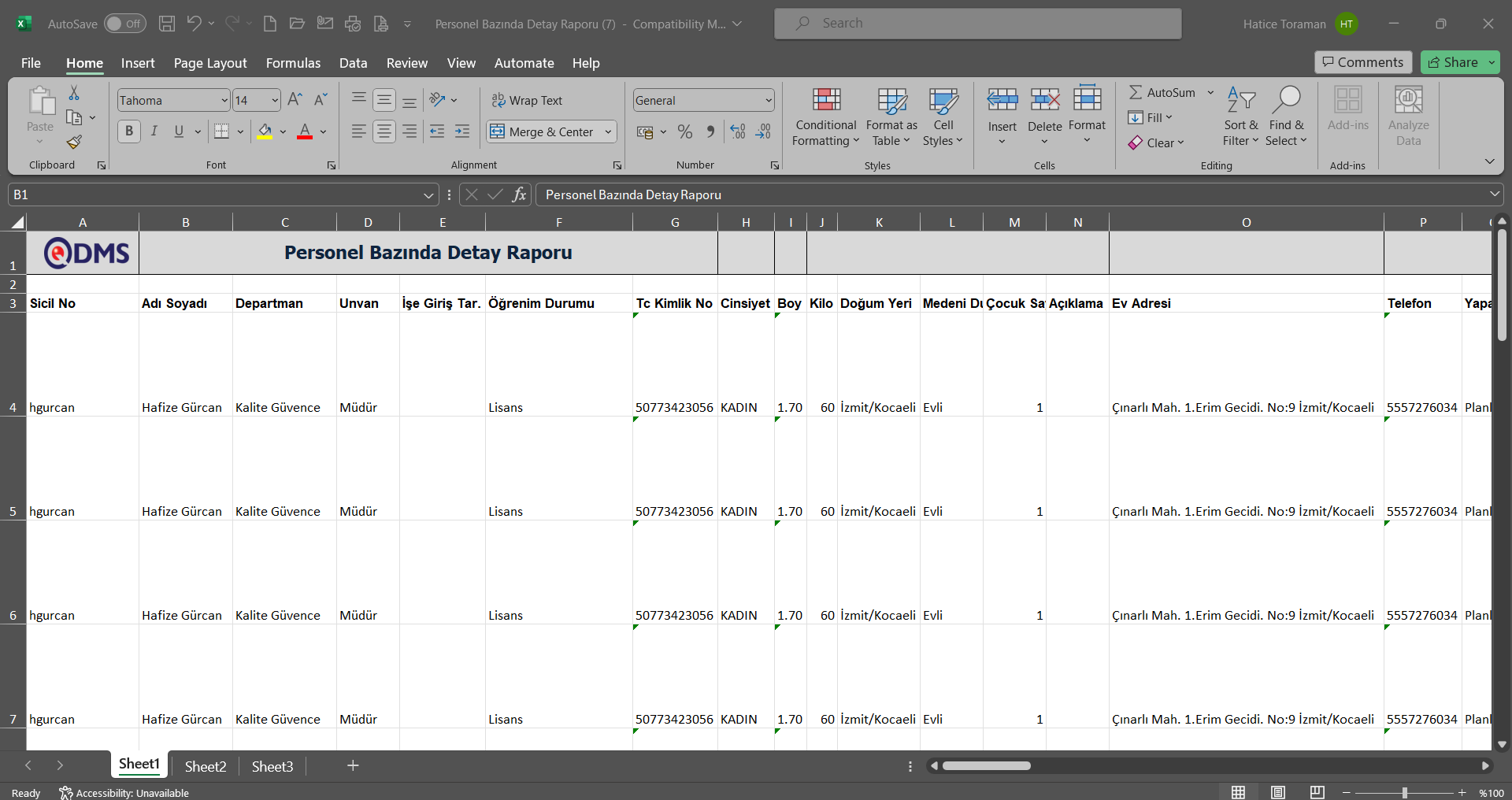
6.3.8.3.Eğitim Bazında Detay Rapor
Menü Adı: Entegre Yönetim Sistemi/Eğitim Planlama/Raporlar/ Eğitim Bazında Detay Rapor
Eğitim kırılımına göre eğitimler ayrıştırılarak her bir eğitime katılan ve katılmayan kullanıcılara ait detay bilgiler erişildiği ve Excel formatından raporunun alındığı menüdür. Eğitim Bazında Detay Rapor ekranından eğitim arama ve eğitim listesi sekmesi olmak üzere iki sekme karşımıza çıkar. Eğitim arama sekmesinde arama kriterlerine göre filtreleme işlemi yapılır. Eğitim listesinde sekmesinde ise bu arama kriterlerine göre filtreleme işlemine göre kayıtlar listelenir.
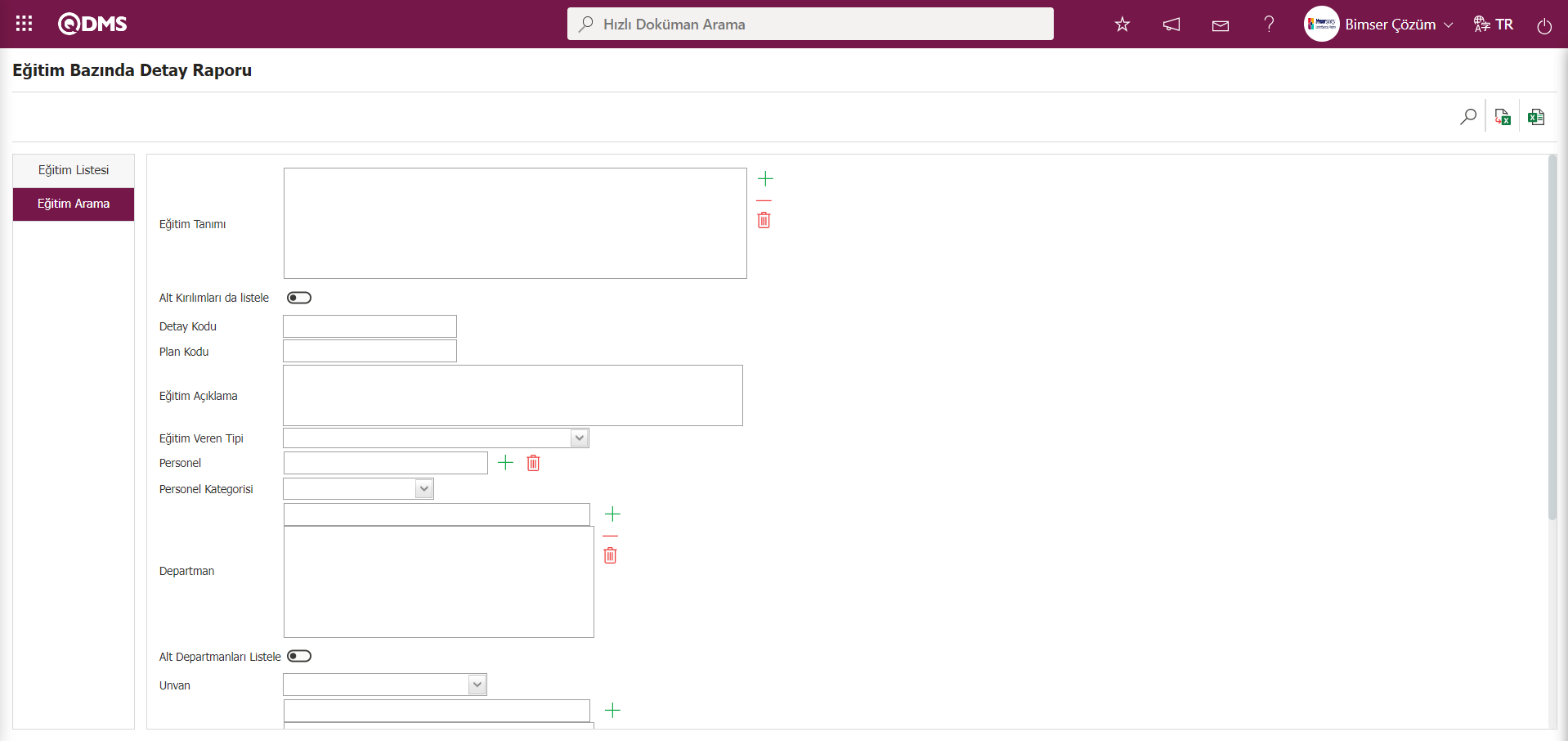
Ekranda bulunan butonlar yardımıyla;
 :Kayıtlar filtrelenerek arama yapılır.
:Kayıtlar filtrelenerek arama yapılır.
 :Veriler Excel’ e aktarılır.
:Veriler Excel’ e aktarılır.
 :Raporlar düz liste olarak Excel’e aktarılır.
:Raporlar düz liste olarak Excel’e aktarılır.
 :Menü ekranlarındaki arama kriterleri arama işlemi yapılan gridde filtre alanlarında kalan verilerin temizleme işlemi yapılır.
:Menü ekranlarındaki arama kriterleri arama işlemi yapılan gridde filtre alanlarında kalan verilerin temizleme işlemi yapılır.
 :Menü ekranın tekrar varsayılan ayarlarına gelmesi işlemi yapılır.
:Menü ekranın tekrar varsayılan ayarlarına gelmesi işlemi yapılır.
 :Menü ekranlarında kolonların karşılığı olan alanların gösterip- gizleme özelliği yani saklama özelliği ile menü ekranın kullanıcı bazlı tasarlama işlemi yapılır.
:Menü ekranlarında kolonların karşılığı olan alanların gösterip- gizleme özelliği yani saklama özelliği ile menü ekranın kullanıcı bazlı tasarlama işlemi yapılır.
Eğitim Bazında Detay Raporu ekranında eğitim arama sekmesinde filtre arama kriterleri olan “Plan Kodu ” alanında plan kodu yazılarak  butonu tıklanılır.
butonu tıklanılır.
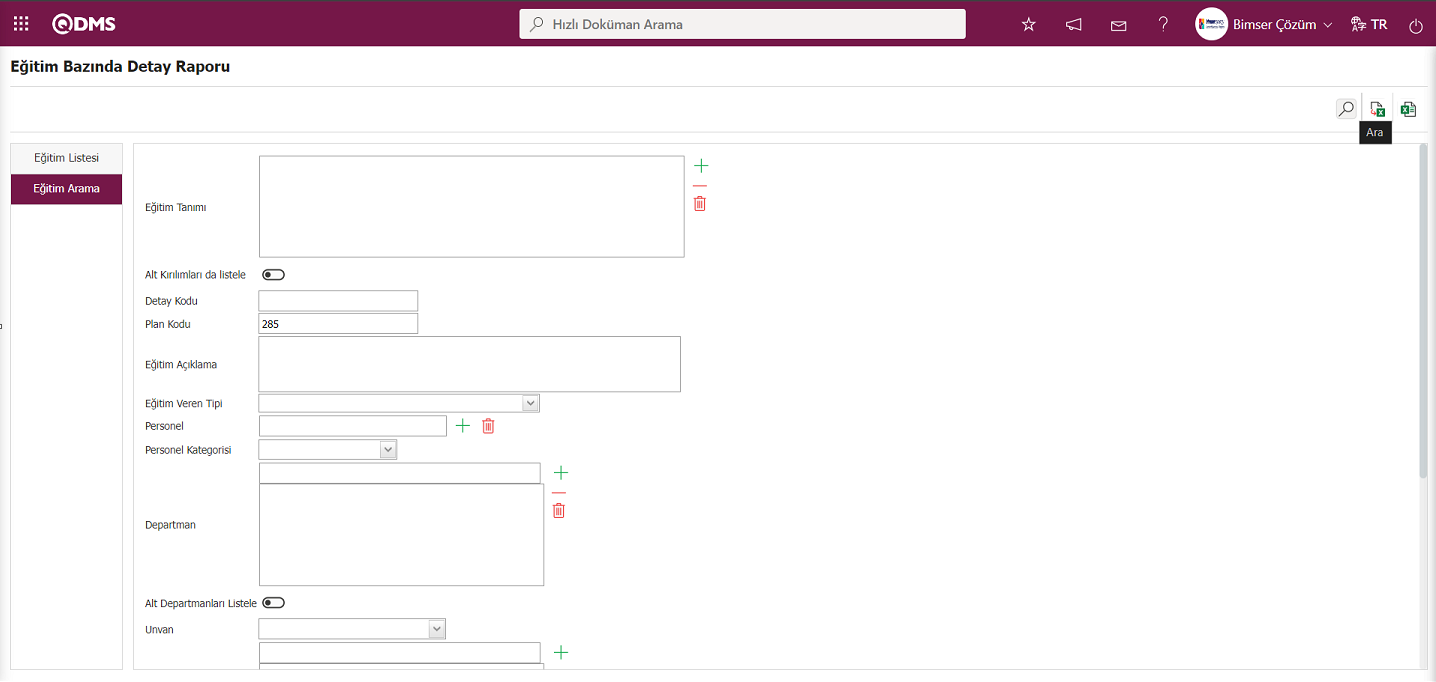
Eğitim Bazında Detay Raporu ekranında eğitim listesi sekmesinde yapılan filtredeki arama kriterlerine göre kayıtlar listelenir.
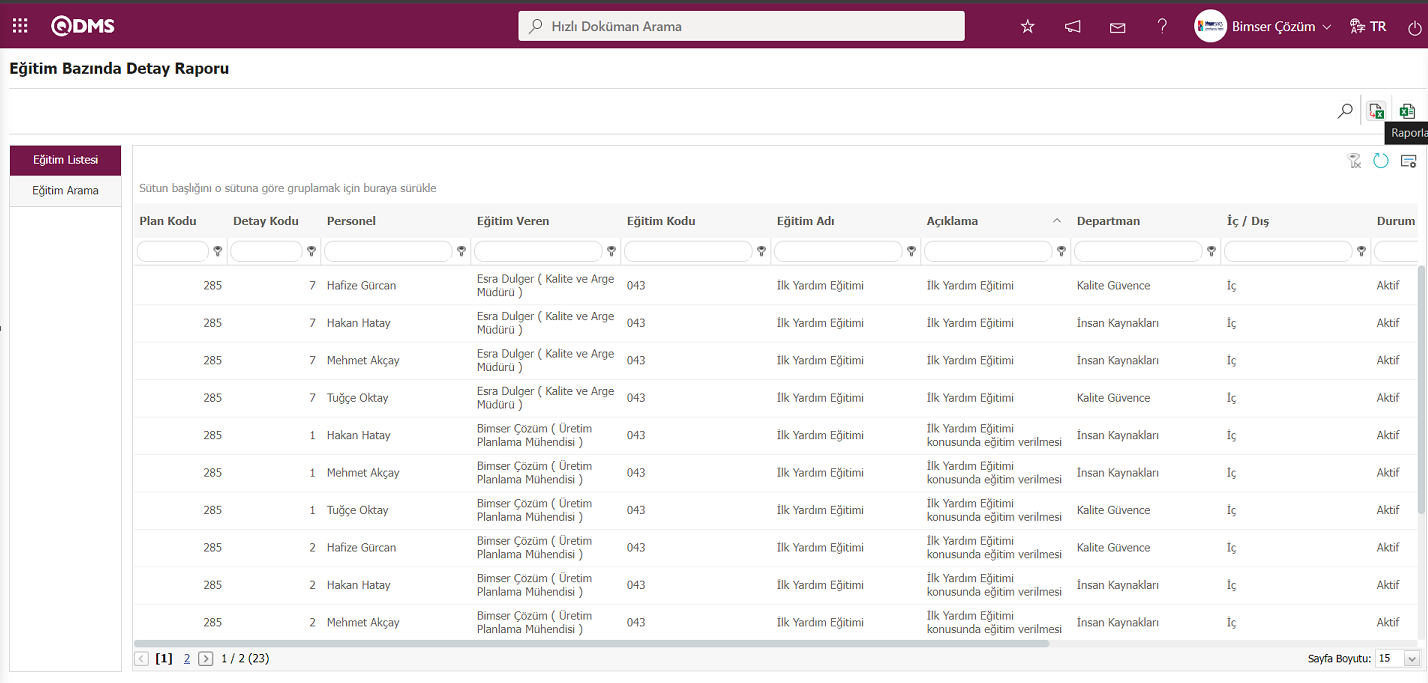
Eğitim Bazında Detay Raporu ekranında  butonu tıklanarak Eğitim Bazında Detay raporun Excel formatından raporu alınır.
butonu tıklanarak Eğitim Bazında Detay raporun Excel formatından raporu alınır.
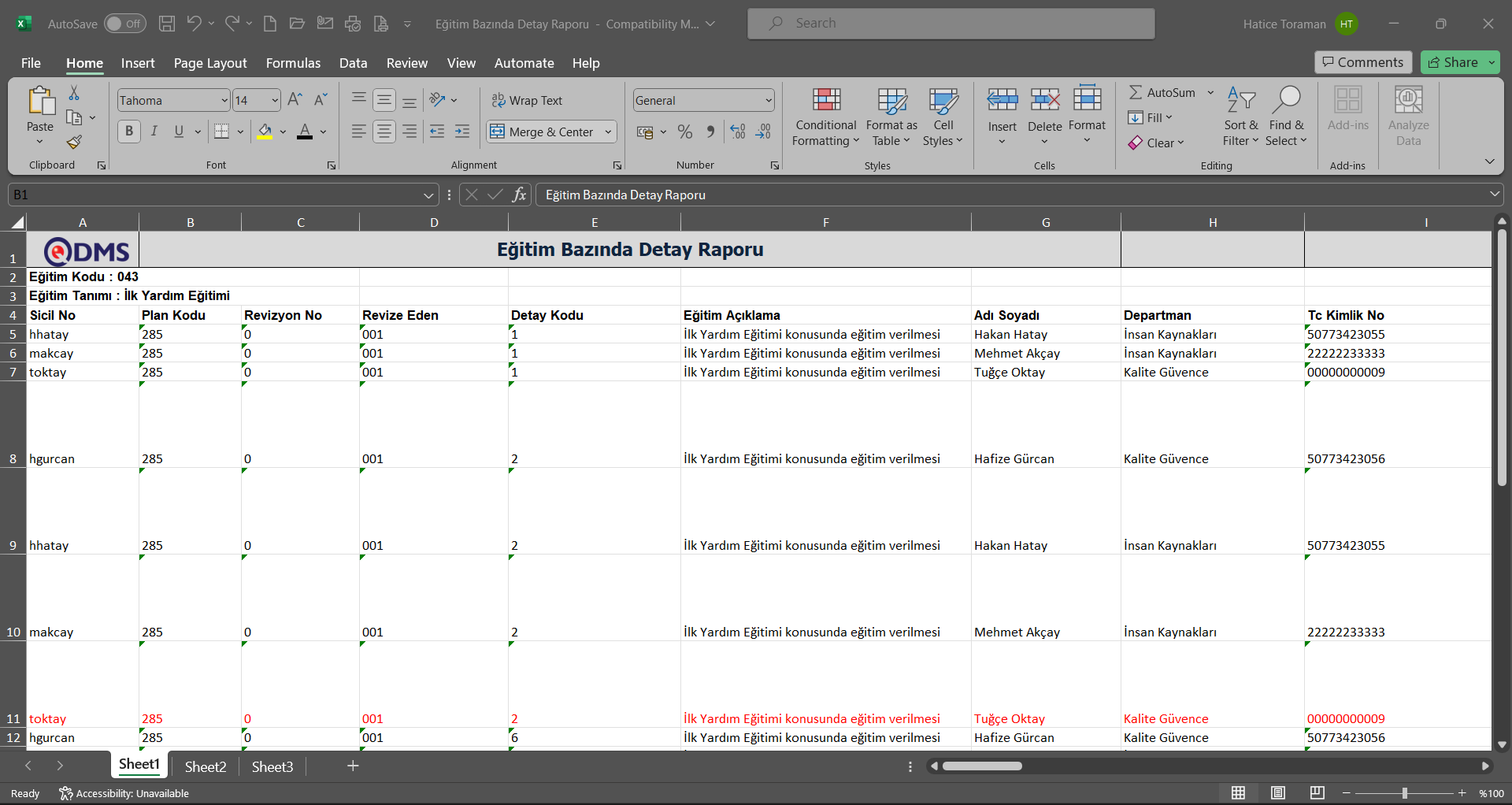
Eğitim Bazında Detay Raporu ekranında  butonu tıklanılır.
butonu tıklanılır.
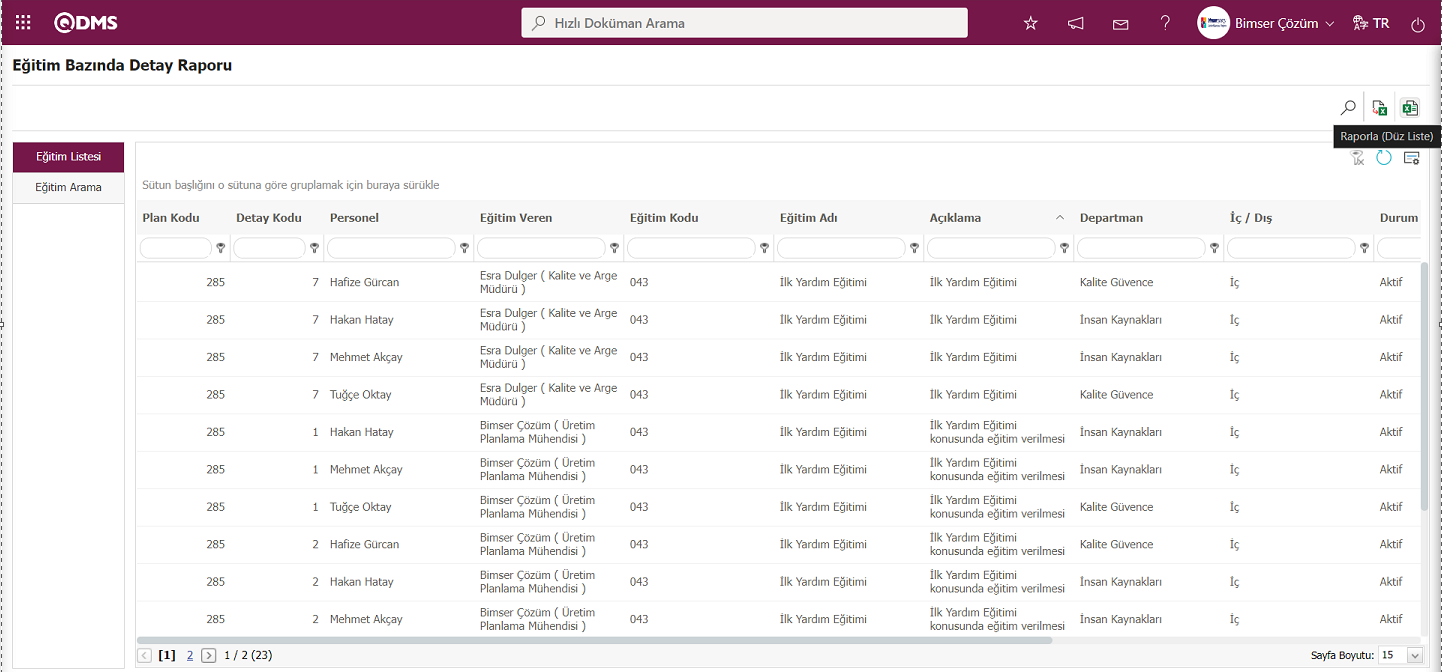
Eğitim Bazında Detay raporunun düz liste halindeki Excel formatından raporu alınır.
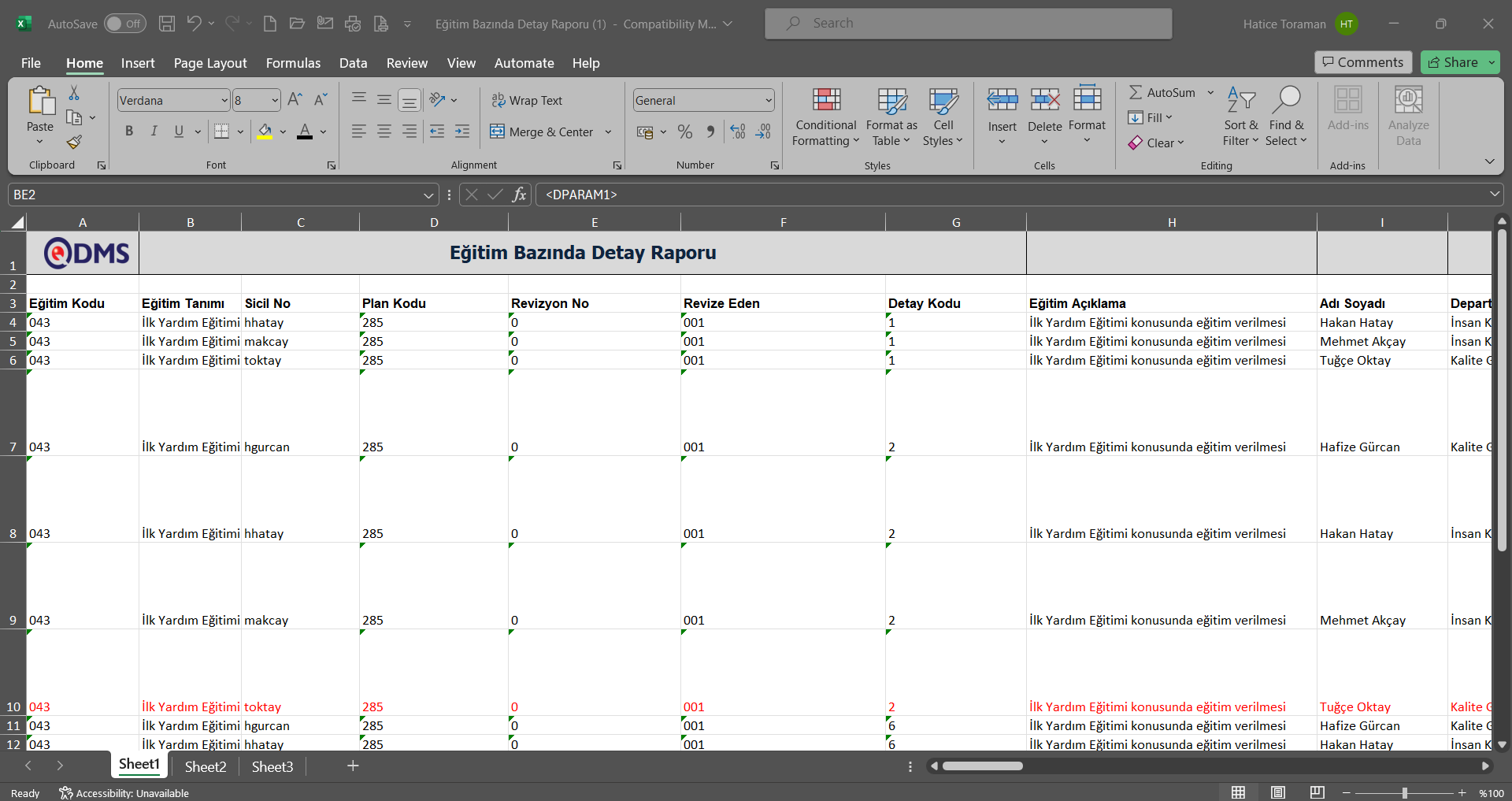
6.3.8.4.Departman Bazında Özet Rapor
Menü Adı: Entegre Yönetim Sistemi/Eğitim Planlama/Raporlar/ Departman Bazında Özet Rapor
QDMS’te tanımlı departmanların almış olduğu toplam eğitim saatlerine ulaşabildiği ve Excel formatından raporunun alındığı menüdür. Departman Bazında Özet Raporu ekranından eğitim arama sekmesi karşımıza çıkar. Eğitim arama sekmesinde arama kriterlerine göre filtreleme işlemi yapılarak ve bu arama kriterlerine göre filtreleme işlemine göre Excel formatında raporun alınma işlemi yapılır.
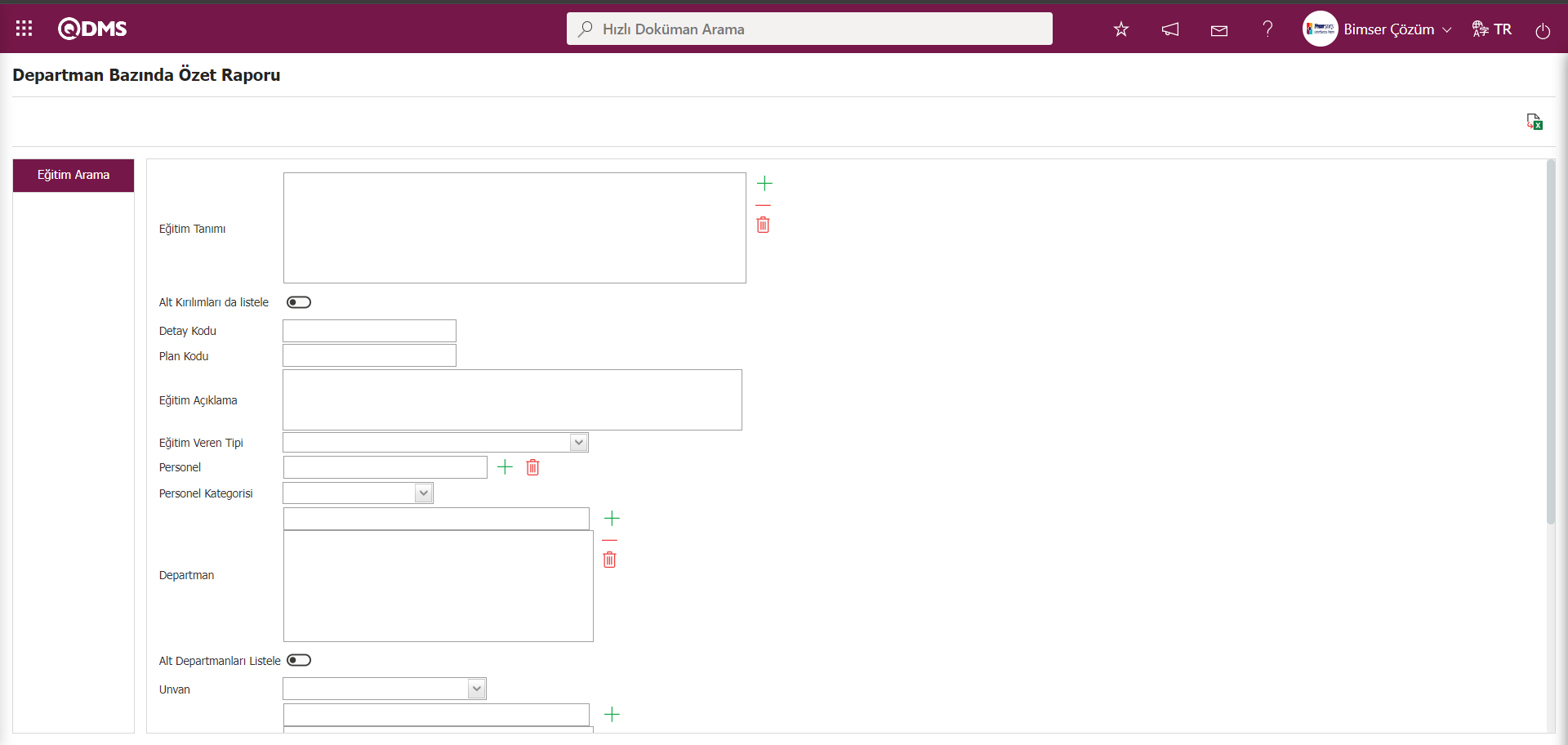
Ekranda bulunan butonlar yardımıyla;
 :Veriler Excel’ e aktarılır.
:Veriler Excel’ e aktarılır.
Eğitim Bazında Detay Raporu ekranında eğitim arama sekmesinde filtre arama kriterleri olan “Plan Kodu ” alanında plan kodu yazılarak  butonu tıklanılır.
butonu tıklanılır.
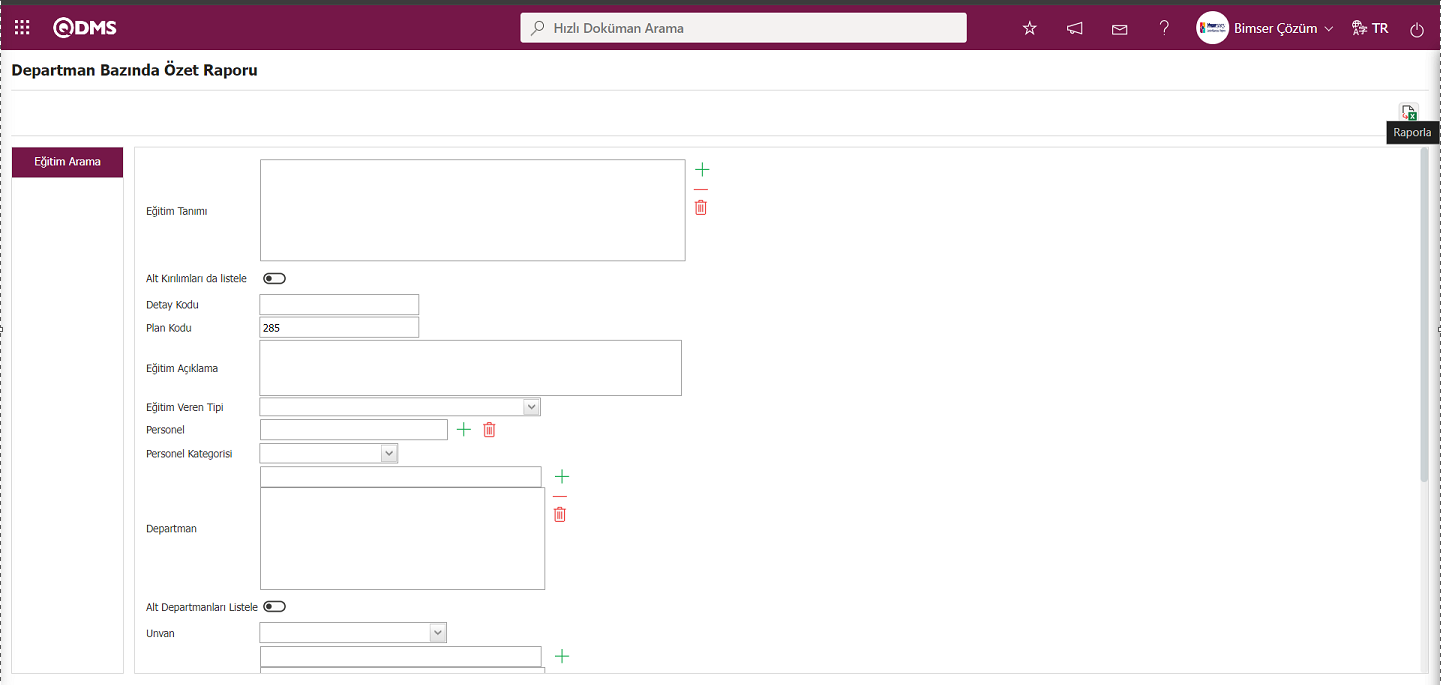
Departman Bazında Özet Raporu ekranında  butonu tıklanarak Eğitim Bazında Detay Raporun Excel formatından raporu alınır.
butonu tıklanarak Eğitim Bazında Detay Raporun Excel formatından raporu alınır.
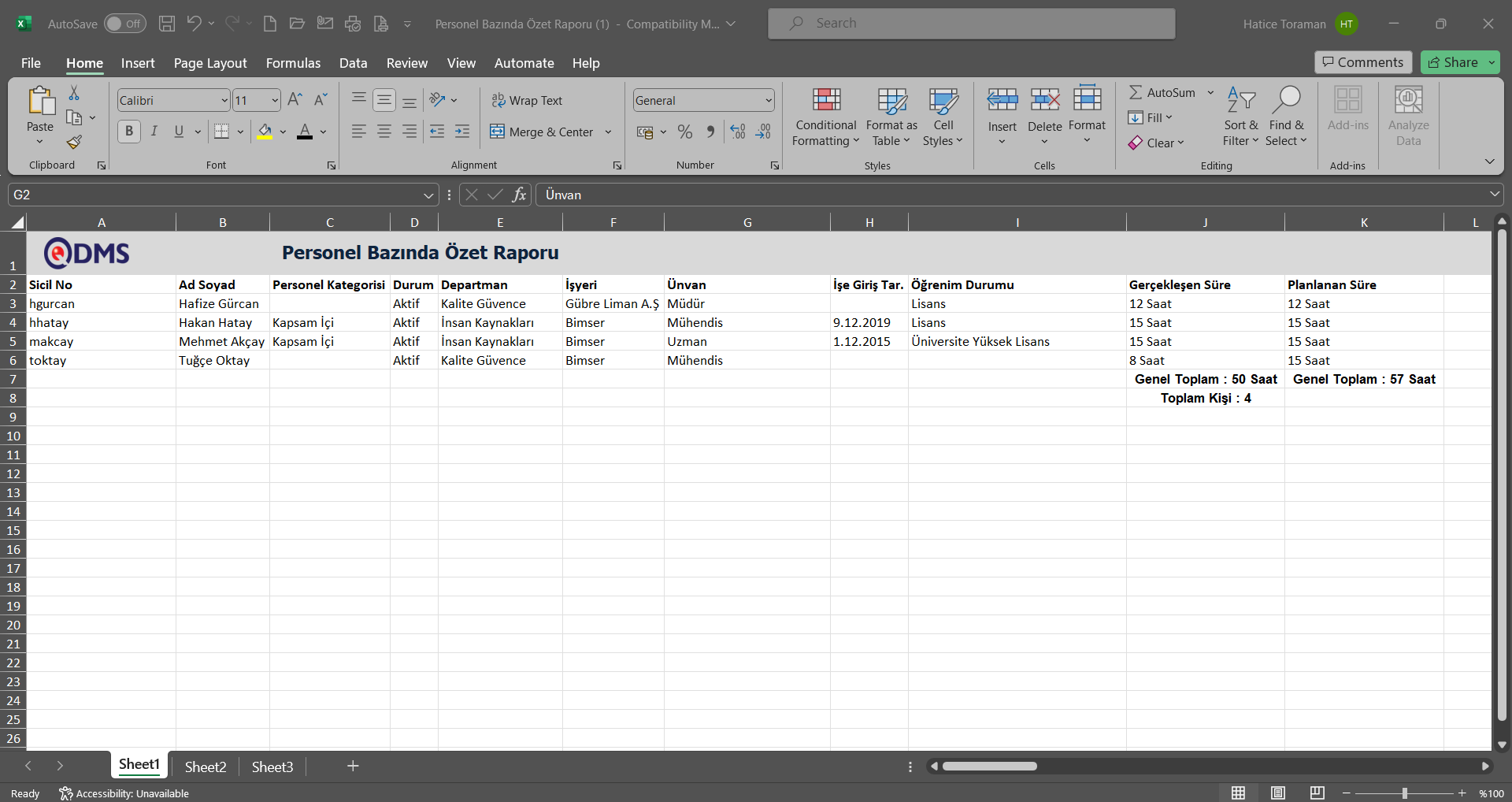
6.3.8.5.Personel Bazında Özet Rapor
Menü Adı: Entegre Yönetim Sistemi/Eğitim Planlama/Raporlar/ Personel Bazında Özet Rapor
QDMS’te tanımlı olan personellerin almış oldukları eğitim saatlerini ulaşabildiği ve Excel formatından raporunun alındığı menüdür. Personel Bazında Özet Raporu ekranından eğitim arama sekmesi karşımıza çıkar. Eğitim arama sekmesinde arama kriterlerine göre filtreleme işlemi yapılarak ve bu arama kriterlerine göre filtreleme işlemine göre Excel formatında raporun alınma işlemi yapılır.
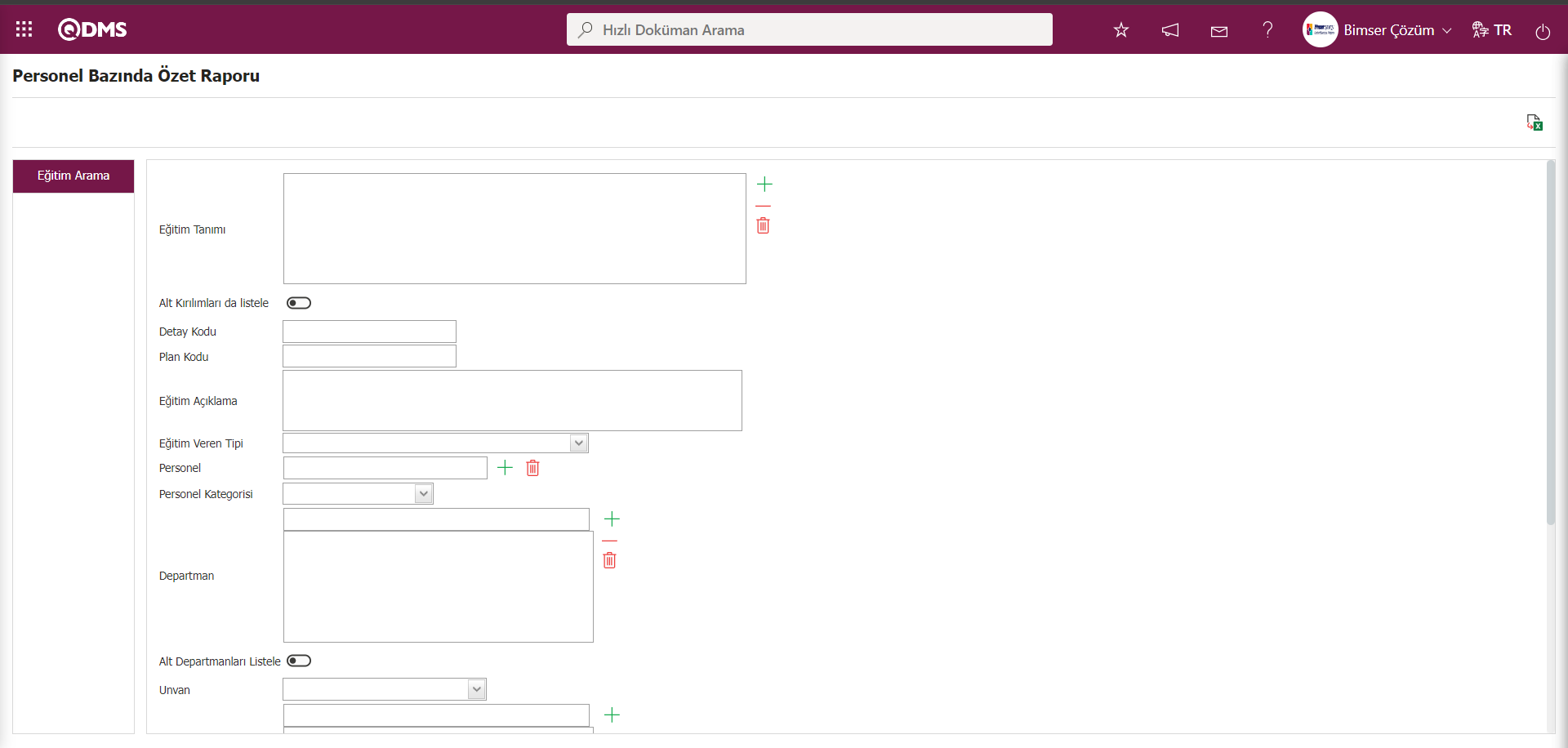
Ekranda bulunan butonlar yardımıyla;
 :Veriler Excel’ e aktarılır.
:Veriler Excel’ e aktarılır.
Personel Bazında Özet Raporu ekranında eğitim arama sekmesinde filtre arama kriterleri olan “Plan Kodu ” alanında plan kodu yazılarak  butonu tıklanılır.
butonu tıklanılır.
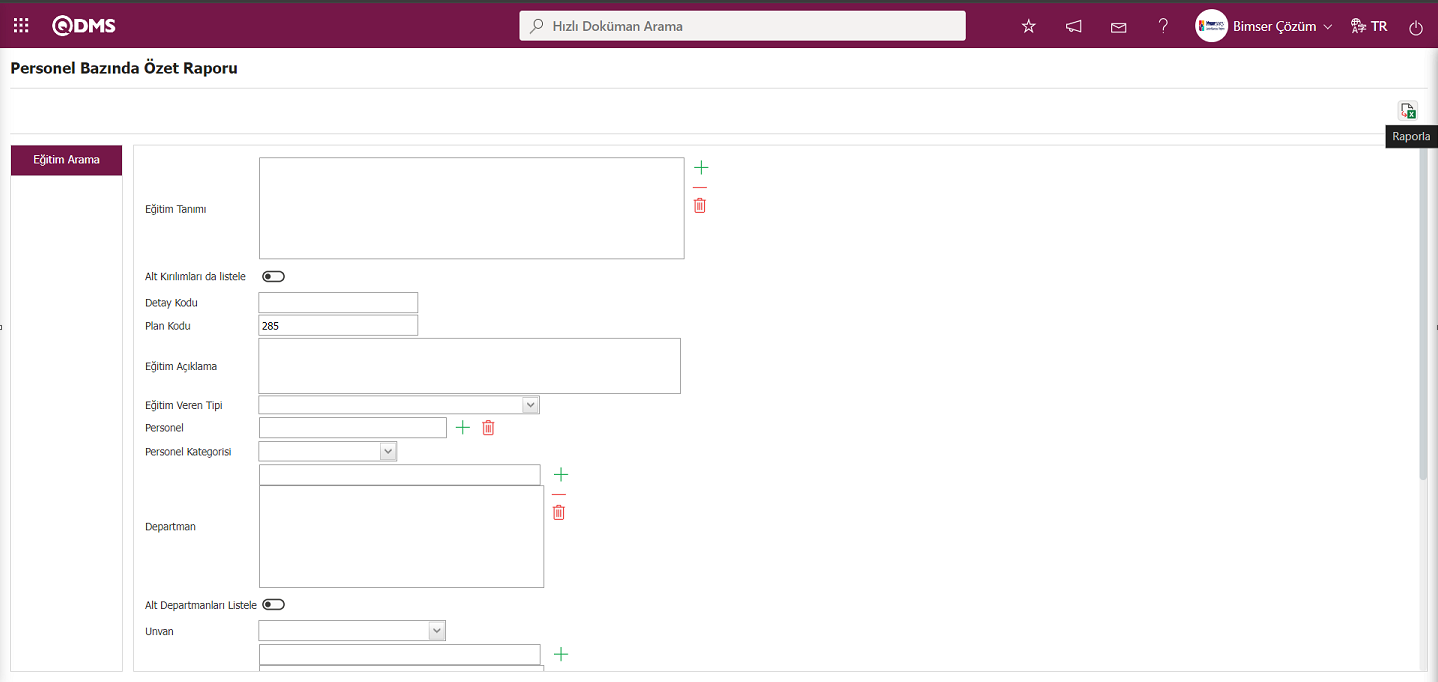
Personel Bazında Özet Raporu ekranında Personel Bazında Özet raporun Excel formatından raporu alınır.
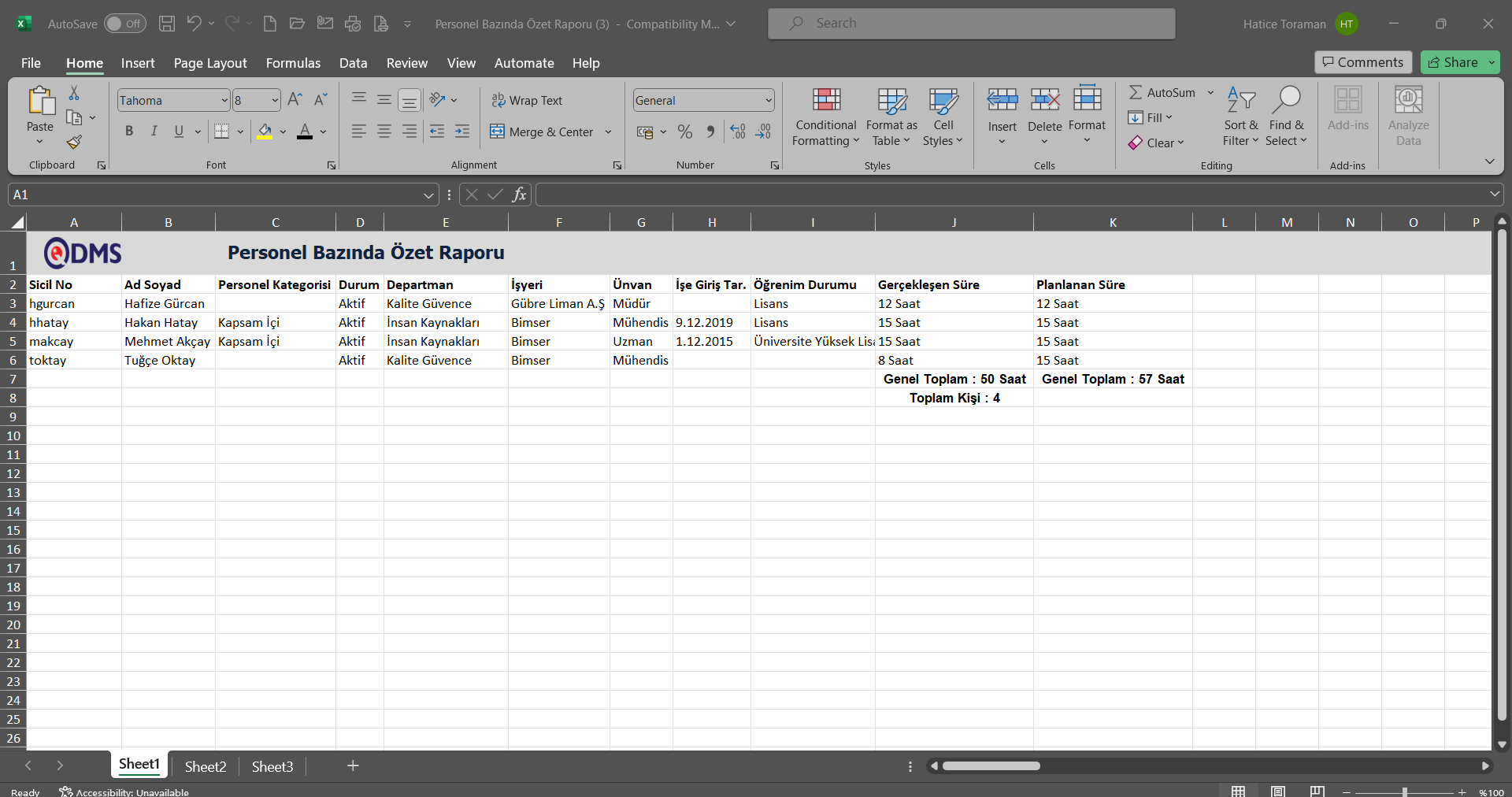
6.3.8.6.Eğitim Bazında Özet Rapor
Menü Adı: Entegre Yönetim Sistemi/Eğitim Planlama/Raporlar/ Eğitim Bazında Özet Rapor
Verilen eğitimlerin kaç saat olduğu, katılanların ve katılmayanların sayısını gibi bilgilere ulaşıldığı ve Excel formatından raporunun alındığı menüdür. Eğitim Bazında Özet Raporu ekranında eğitim arama sekmesi karşımıza çıkar. Eğitim arama sekmesinde arama kriterlerine göre filtreleme işlemi yapılarak ve bu arama kriterlerine göre filtreleme işlemine göre Excel formatında raporun alınma işlemi yapılır.
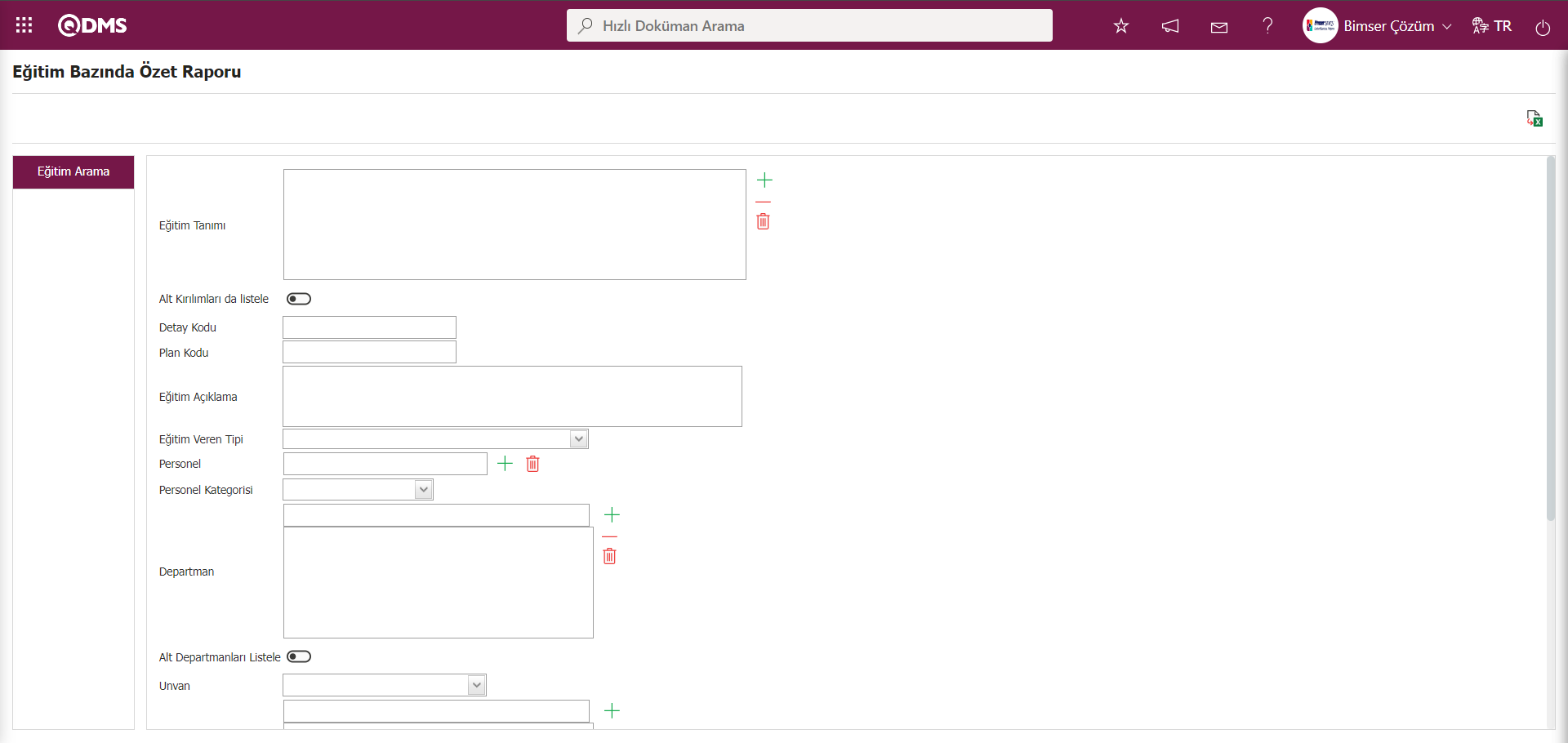 Ekranda bulunan butonlar yardımıyla;
Ekranda bulunan butonlar yardımıyla;
 :Veriler Excel’ e aktarılır.
:Veriler Excel’ e aktarılır.
Eğitim Bazında Özet Raporu ekranında eğitim arama sekmesinde filtre arama kriterleri olan “Plan Kodu ” alanında plan kodu yazılarak  butonu tıklanılır.
butonu tıklanılır.
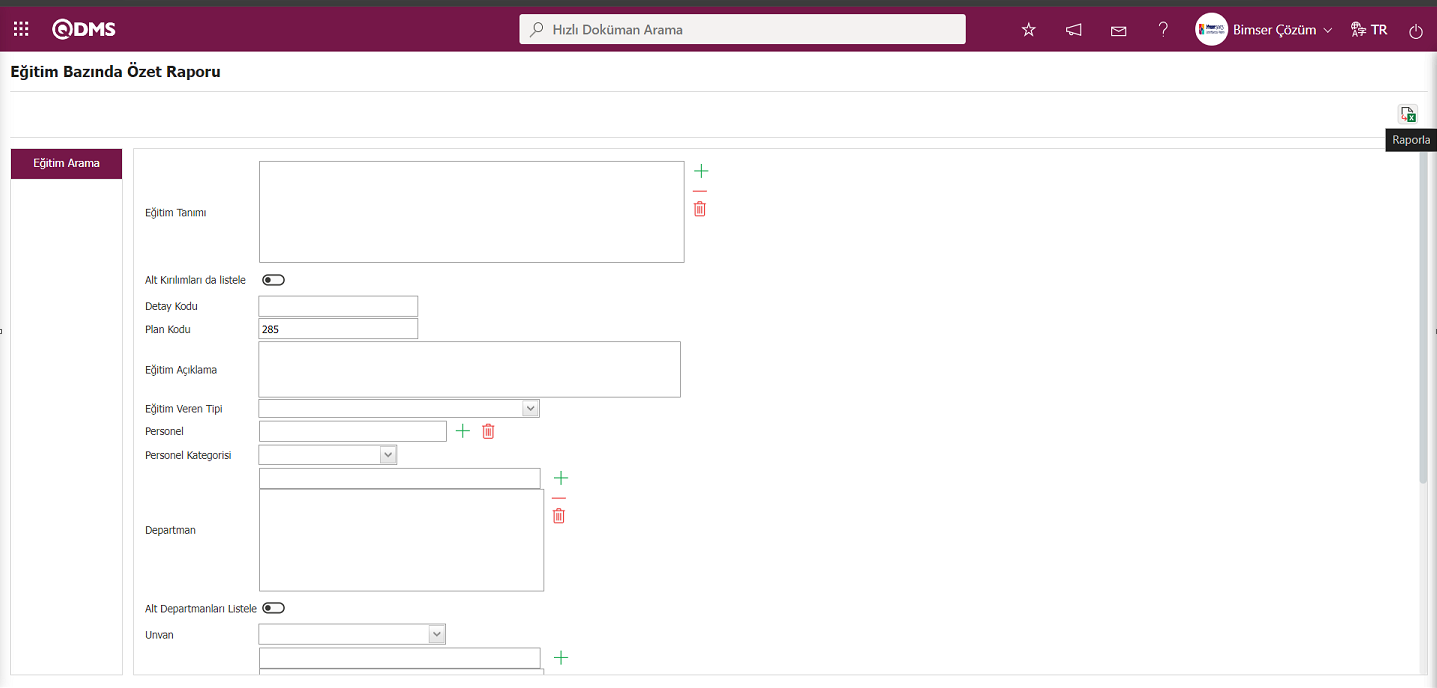
Eğitim Bazında Özet Raporu ekranında Eğitim Bazında Özet raporun Excel formatından raporu alınır.
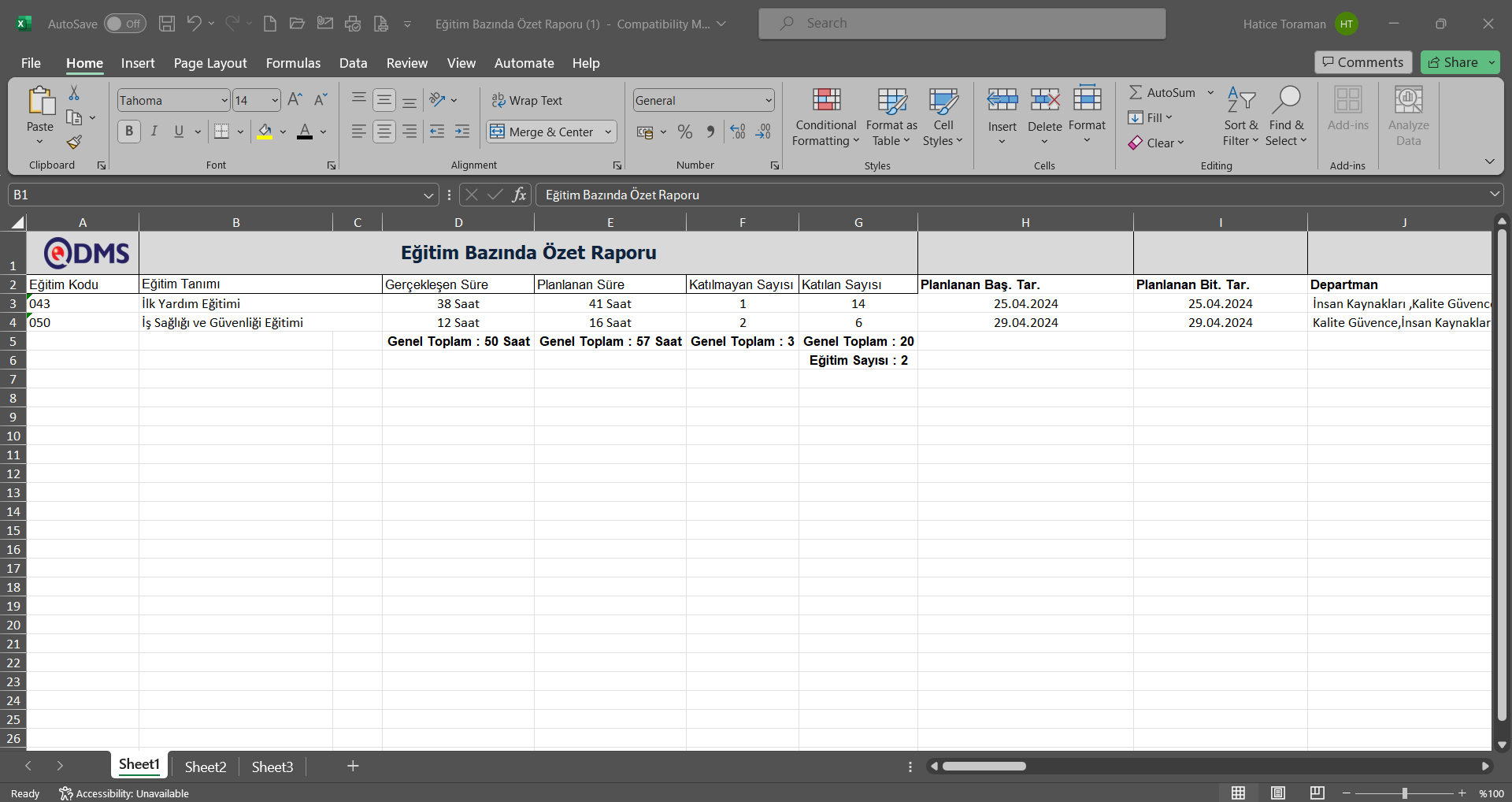
6.3.8.7.Personel Bazında Etkinlik Değerlendirme Raporu
Menü Adı: Entegre Yönetim Sistemi/Eğitim Planlama/Raporlar/ Personel Bazında Etkinlik Değerlendirme Raporu
Personellere göre kırılım yapılarak, personellerin almış oldukları eğitimlerdeki etkinlik değerlendirmesini bilgilerine ulaşıldığı ve Excel formatında raporunun alındığı menüdür. Personel Bazında Etkinlik Değerlendirme Raporu ekranında eğitim arama sekmesi karşımıza çıkar. Eğitim arama sekmesinde arama kriterlerine göre filtreleme işlemi yapılarak ve bu arama kriterlerine göre filtreleme işlemine göre Excel formatında raporun alınma işlemi yapılır.
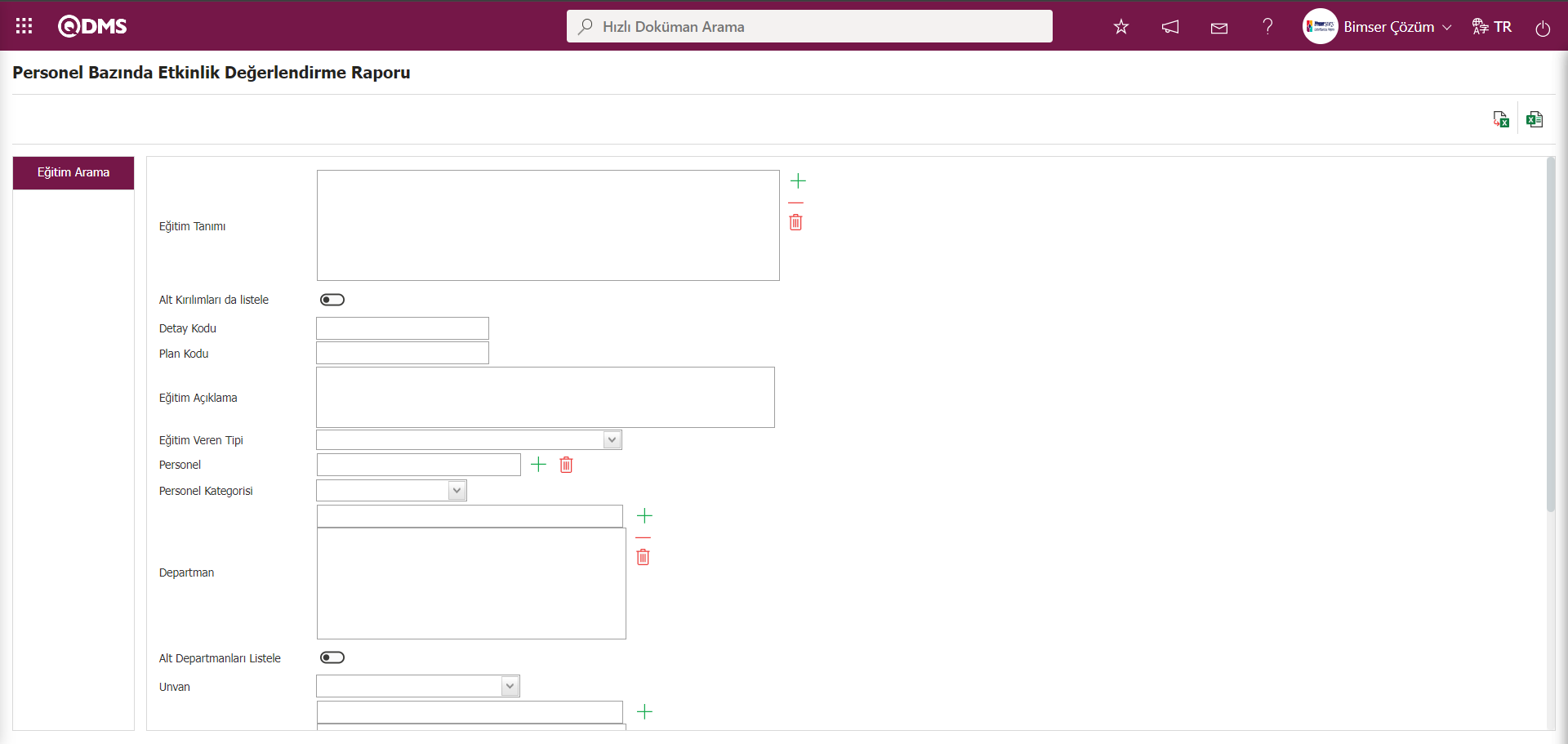
Ekranda bulunan butonlar yardımıyla;
 :Veriler Excel’ e aktarılır.
:Veriler Excel’ e aktarılır.
 :Raporlar düz liste olarak Excel’e aktarılır.
:Raporlar düz liste olarak Excel’e aktarılır.
Personel Bazında Etkinlik Değerlendirme Raporu ekranında eğitim arama sekmesinde filtre arama kriterleri olan “Plan Kodu ” alanında plan kodu yazılarak  butonu tıklanılır.
butonu tıklanılır.
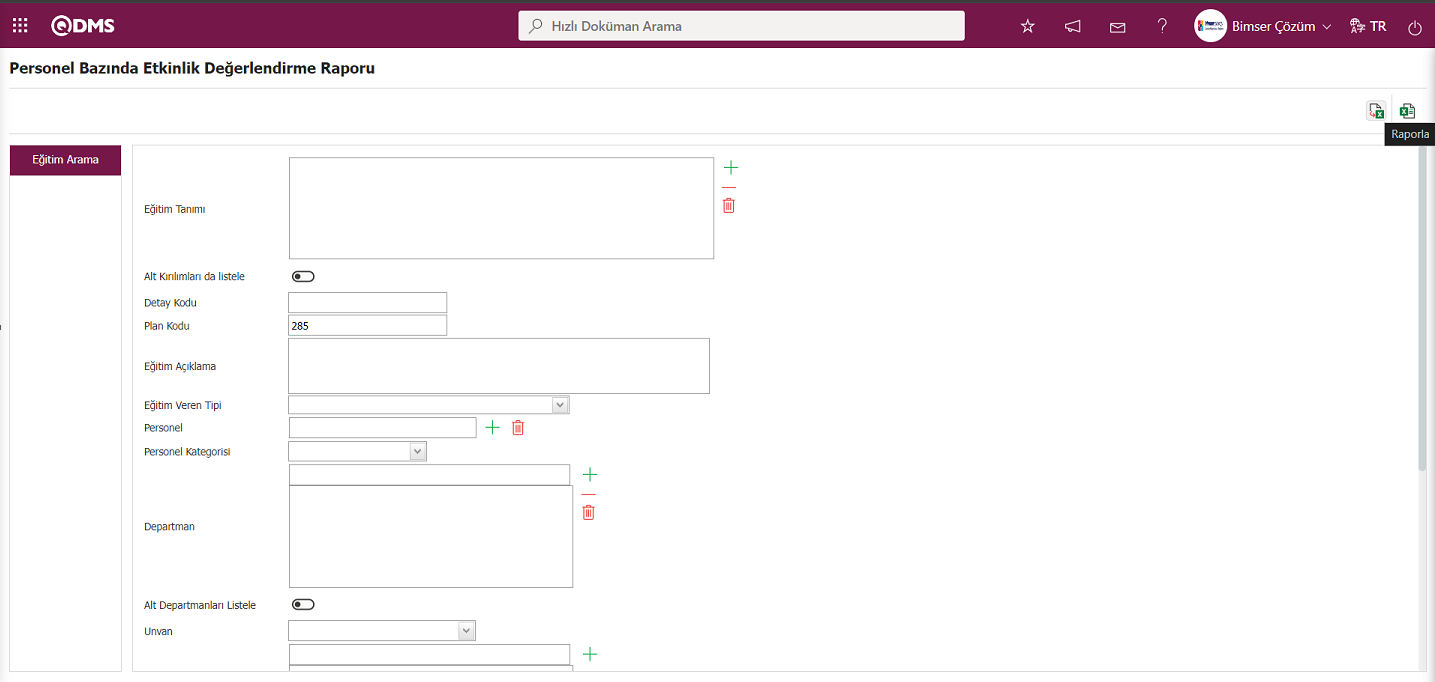
Personel Bazında Etkinlik Değerlendirme Raporu ekranında Personel Bazında Etkinlik Değerlendirme raporunun Excel formatından raporu alınır.
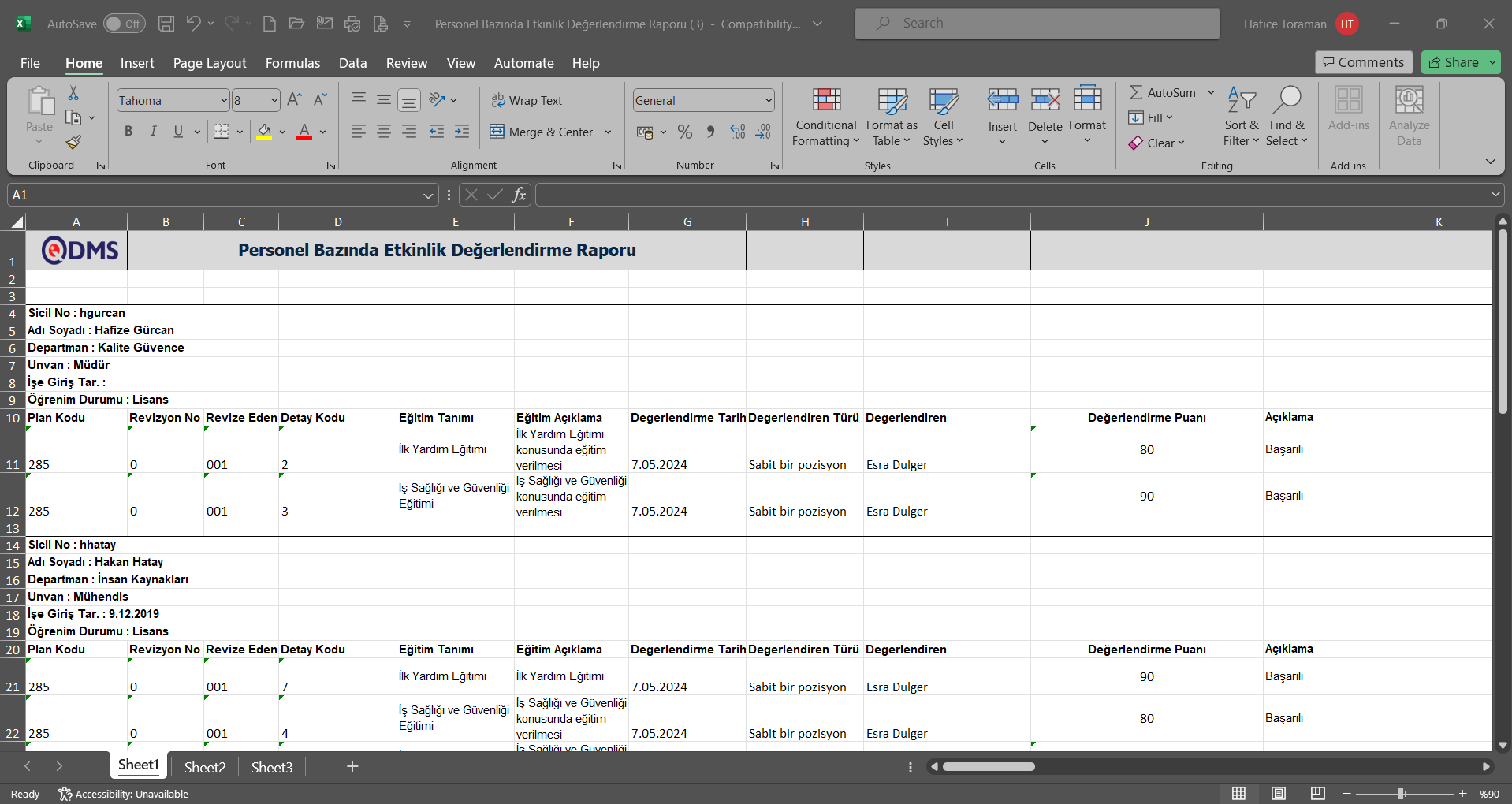
6.3.8.8.Eğitim Bazında Etkinlik Değerlendirme Raporu
Menü Adı: Entegre Yönetim Sistemi/Eğitim Planlama/Raporlar/ Eğitim Bazında Etkinlik Değerlendirme Raporu
Eğitimlere göre kırılım yaparak, personellerin etkinlik değerlendirme puanlarına bilgilerine ulaşıldığı ve Excel formatında raporunun alındığı menüdür. Eğitim Bazında Etkinlik Değerlendirme Raporu ekranında eğitim arama sekmesi karşımıza çıkar. Eğitim arama sekmesinde arama kriterlerine göre filtreleme işlemi yapılarak ve bu arama kriterlerine göre filtreleme işlemine göre Excel formatında raporun alınma işlemi yapılır.
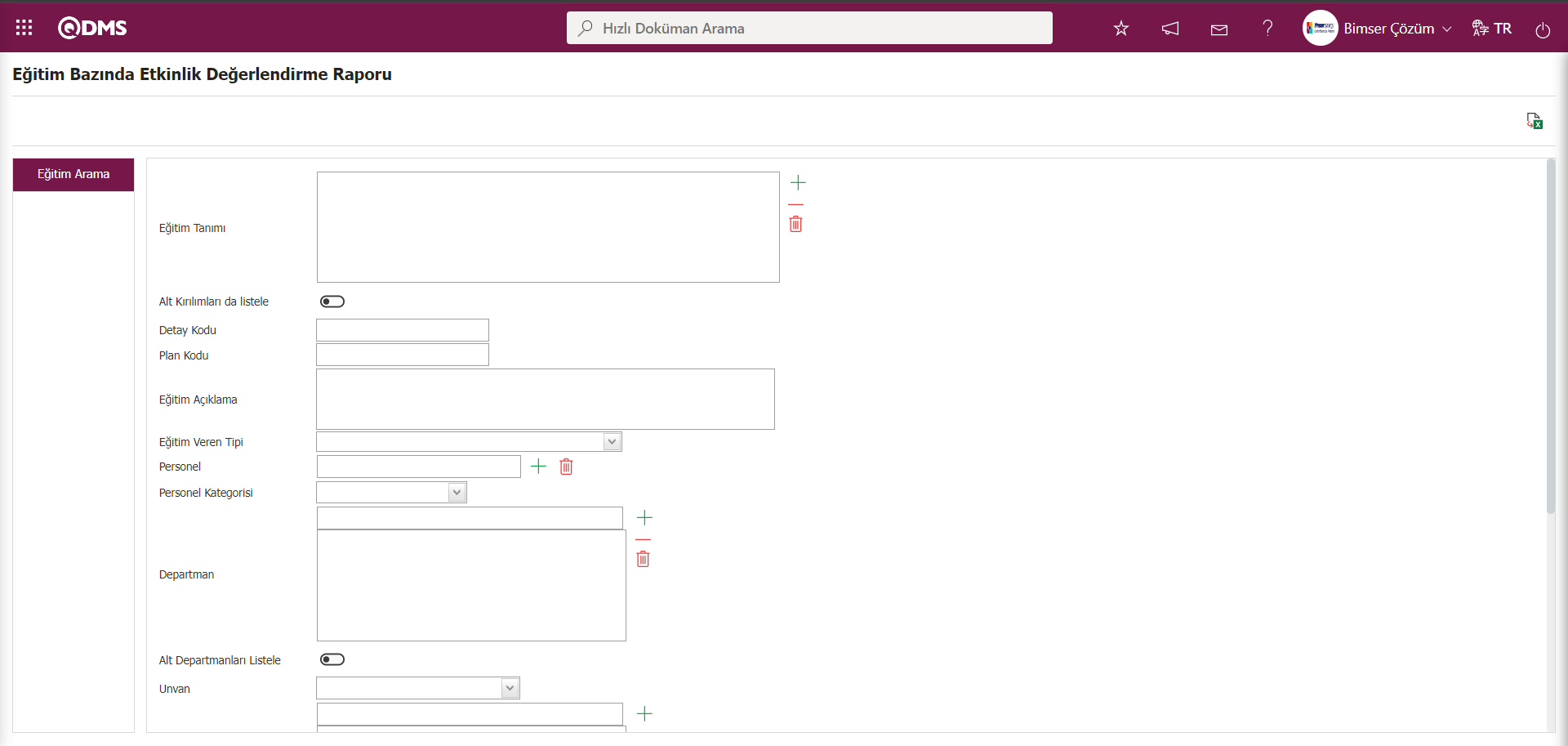
Ekranda bulunan butonlar yardımıyla;
 :Veriler Excel’ e aktarılır.
:Veriler Excel’ e aktarılır.
 :Raporlar düz liste olarak Excel’e aktarılır.
:Raporlar düz liste olarak Excel’e aktarılır.
Eğitim Bazında Etkinlik Değerlendirme Raporu ekranında eğitim arama sekmesinde filtre arama kriterleri olan “Plan Kodu ” alanında plan kodu yazılarak  butonu tıklanılır.
butonu tıklanılır.
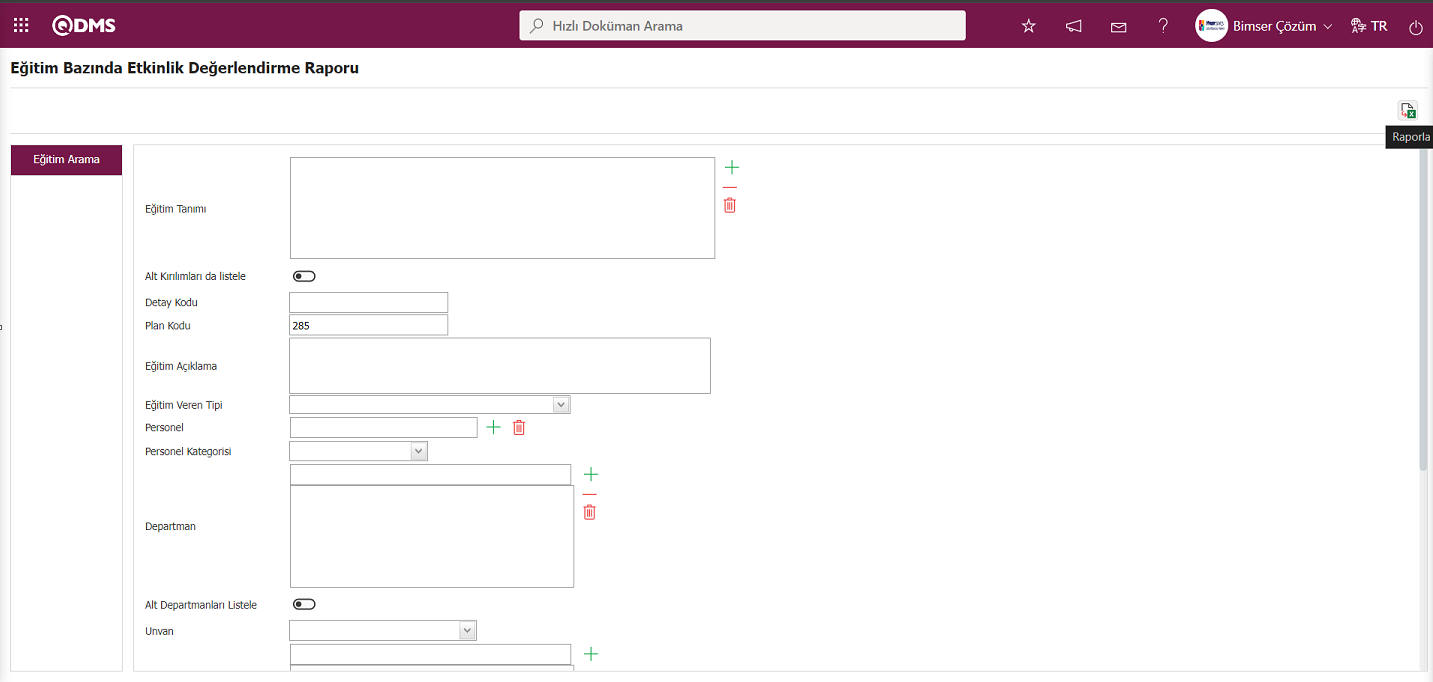
Eğitim Bazında Etkinlik Değerlendirme Raporu ekranında Eğitim Bazında Etkinlik Değerlendirme raporun Excel formatından raporu alınır.
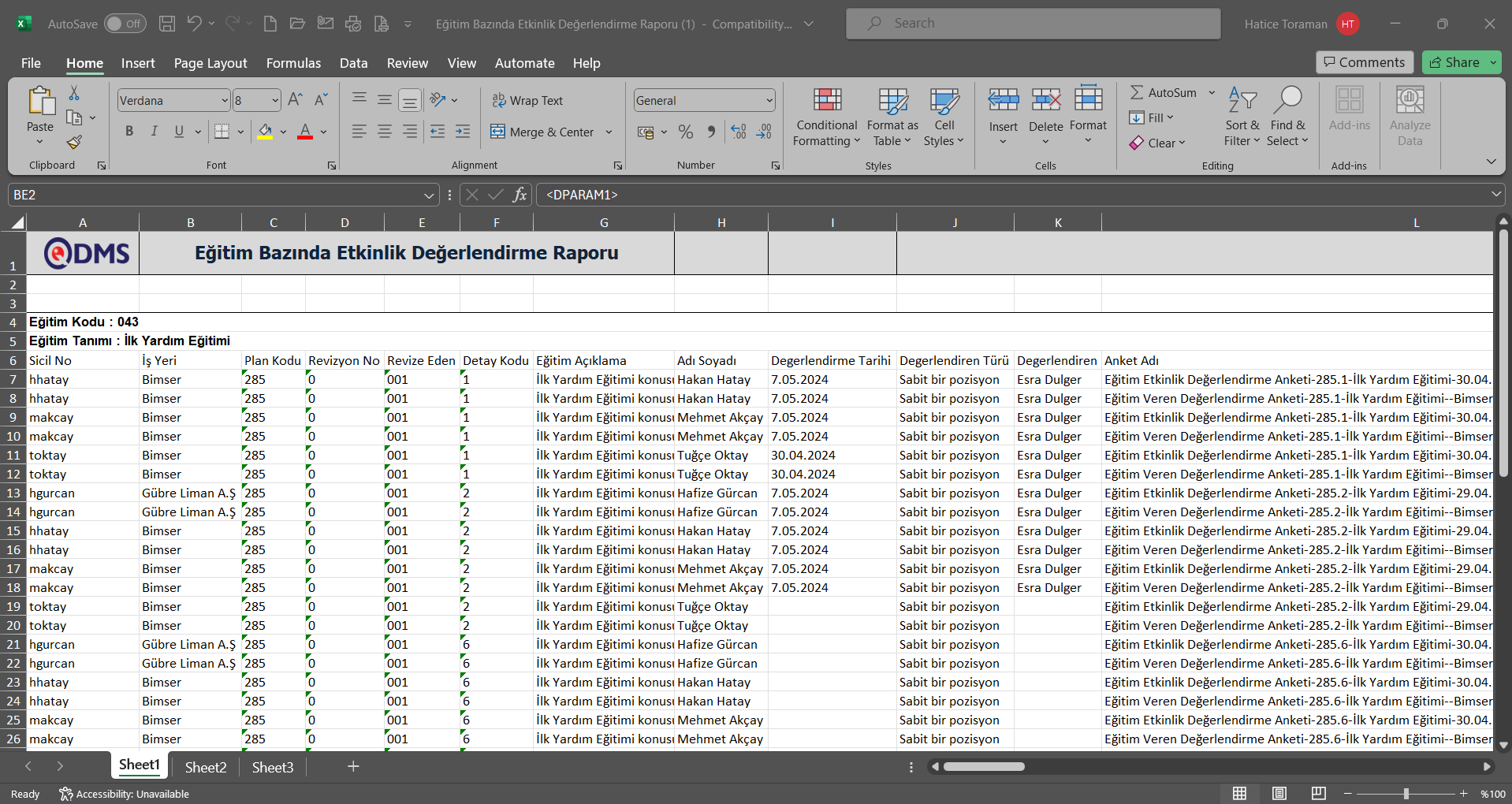
6.3.8.9.Alınan/Alınması Gereken Eğitimler Raporu
Menü Adı: Entegre Yönetim Sistemi/Eğitim Planlama/Raporlar/ Alınan/Alınması Gereken Eğitimler Raporu
Personellerin unvanına göre alınan ve alınması gereken eğitimlerin bilgilerin ulaşıldığı ve Excel formatından raporunun alındığı menüdür. Alınması Gereken Eğitimler Raporu ekranında eğitim arama sekmesi karşımıza çıkar. Eğitim arama sekmesinde arama kriterlerine göre filtreleme işlemi yapılarak ve bu arama kriterlerine göre filtreleme işlemine göre Excel formatında raporun alınma işlemi yapılır.
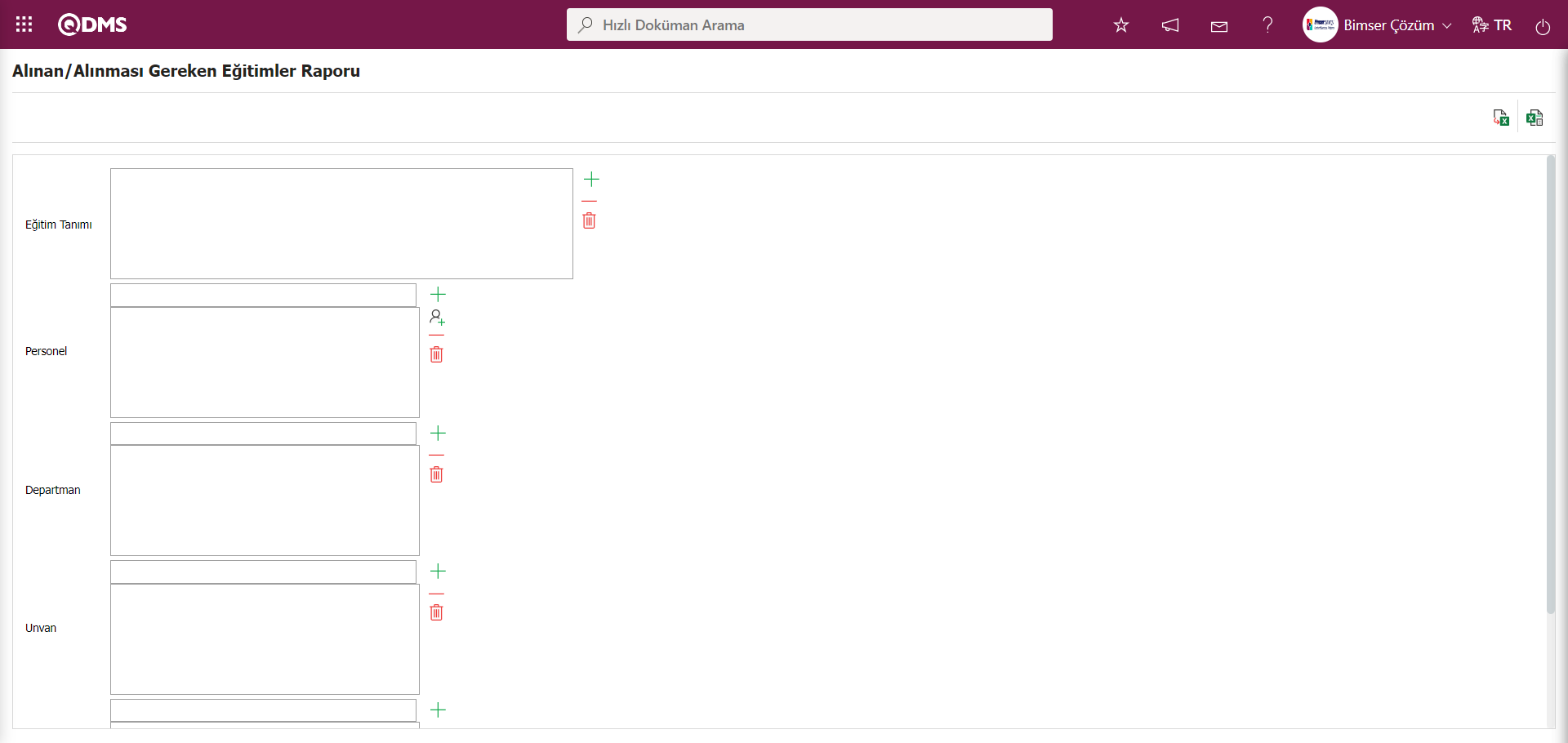
Ekranda bulunan butonlar yardımıyla;
 :Veriler Excel’ e aktarılır.
:Veriler Excel’ e aktarılır.
 :Excel formatından detay rapor alınır.
:Excel formatından detay rapor alınır.
Alınması Gereken Eğitimler Raporu ekranında eğitim arama sekmesinde filtre arama kriterleri Personel alanından olan  butonu tıklanarak açılan sistemde tanımlı personel listesinde personel seçilerek
butonu tıklanarak açılan sistemde tanımlı personel listesinde personel seçilerek  butonu tıklanılır.
butonu tıklanılır.
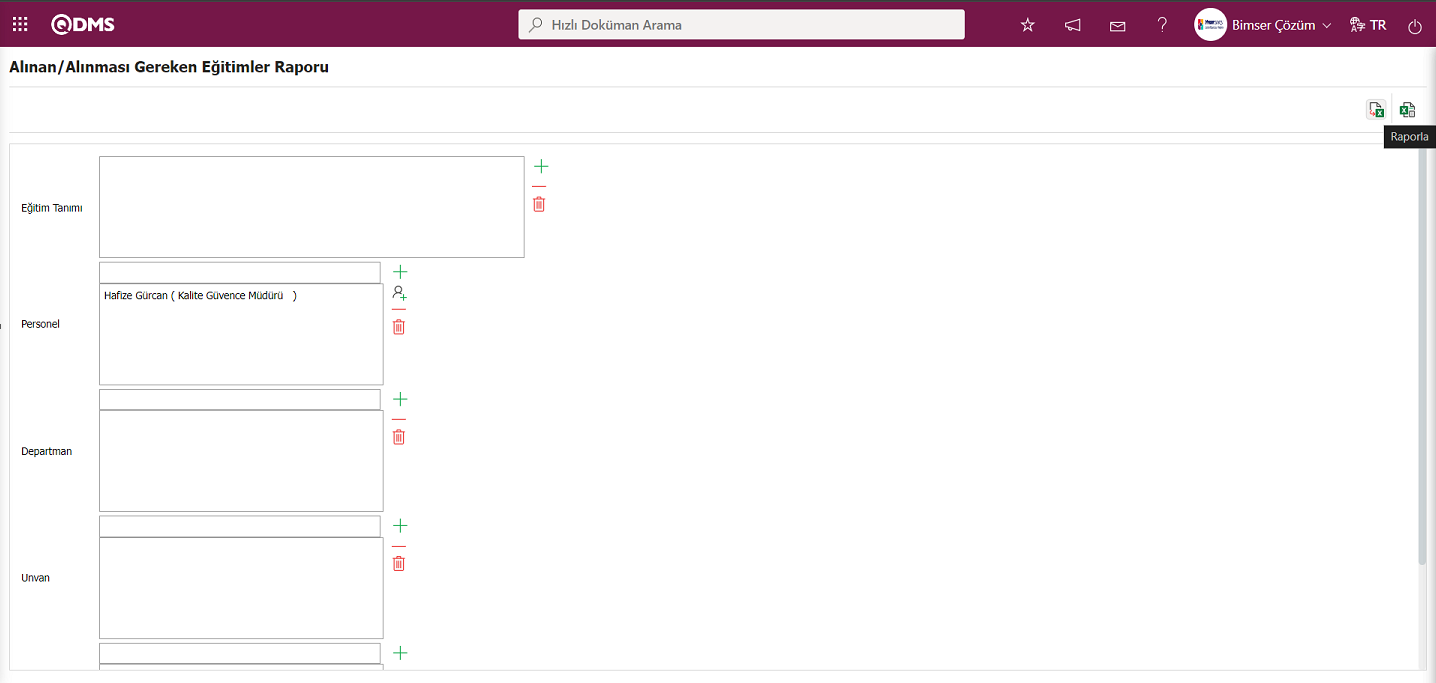
Alınması Gereken Eğitimler Raporu ekranında Alınması Gereken Eğitimler raporunun Excel formatından raporu alınır.
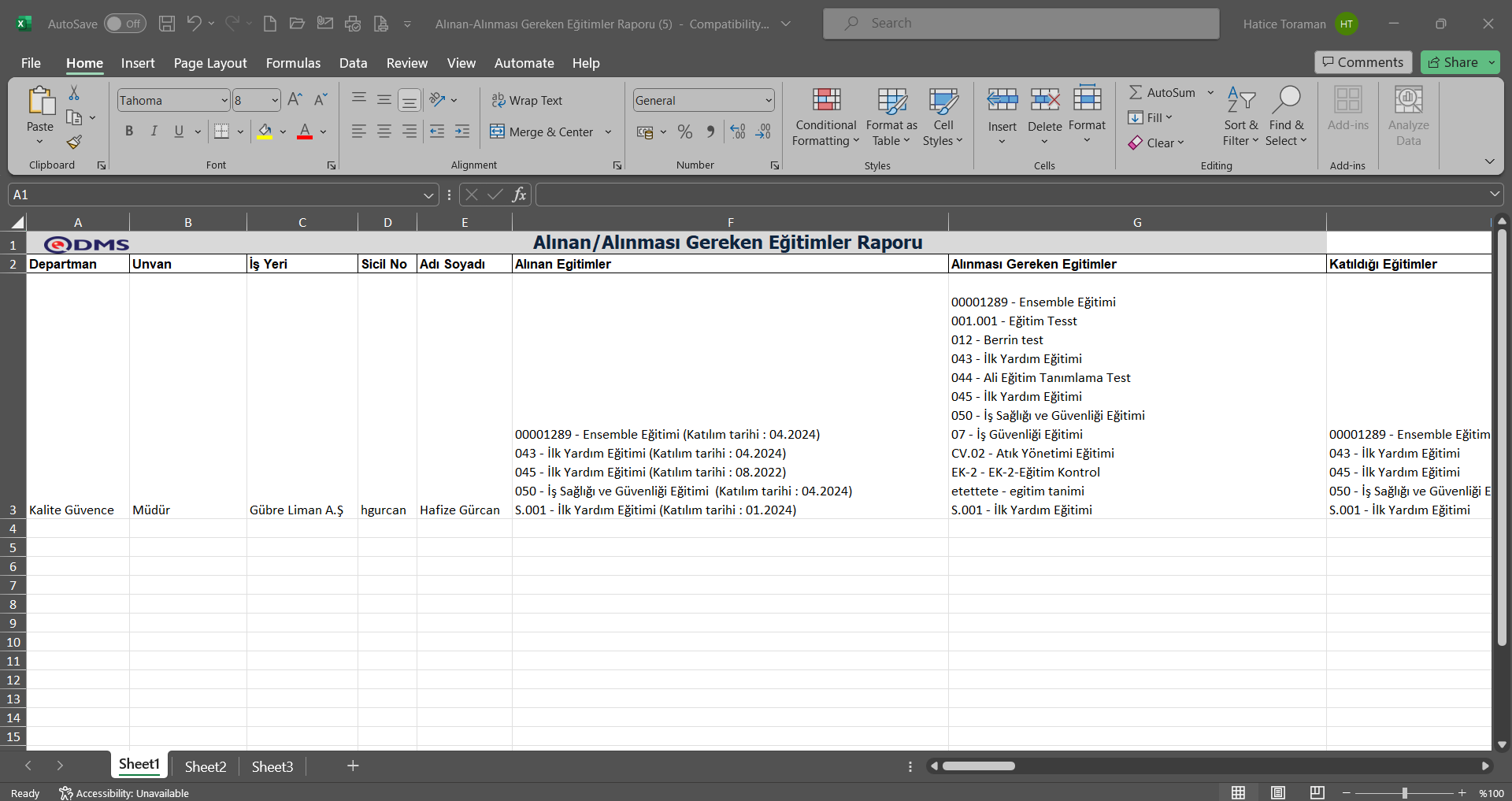
6.3.8.10.Departman Bazında Katılım Raporu
Menü Adı: Entegre Yönetim Sistemi/Eğitim Planlama/Raporlar/ Departman Bazında Katılım Raporu
Verilen eğitimlere hangi departmandan kaç kullanıcı katılmış bilgisine ulaşıldığı ve Excel formatından raporunun alındığı menüdür. Departman Bazında Katılım Raporu ekranında eğitim arama sekmesi karşımıza çıkar. Eğitim arama sekmesinde arama kriterlerine göre filtreleme işlemi yapılarak ve bu arama kriterlerine göre filtreleme işlemine göre Excel formatında raporun alınma işlemi yapılır.
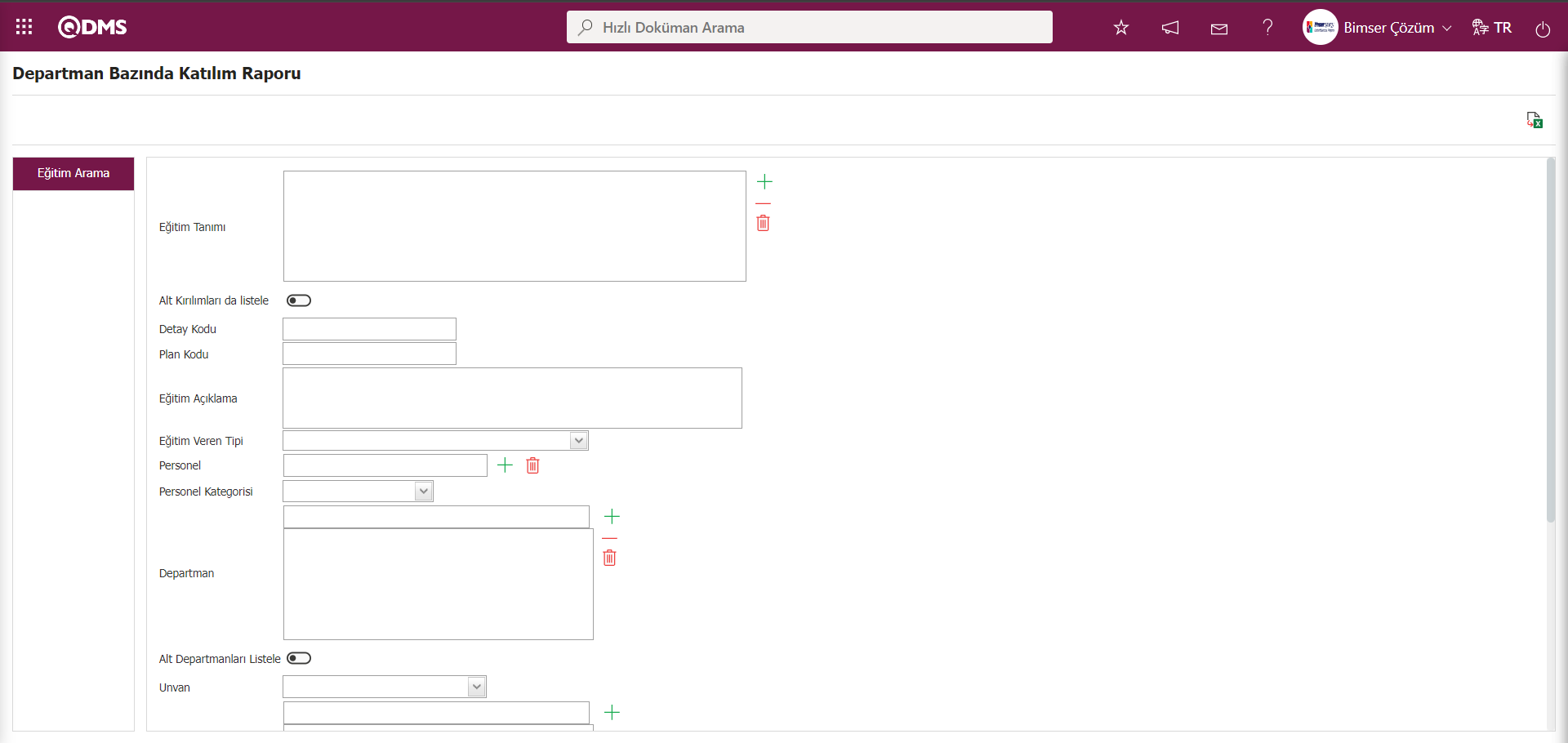
Ekranda bulunan butonlar yardımıyla;
 :Veriler Excel’ e aktarılır.
:Veriler Excel’ e aktarılır.
Departman Bazında Katılım Raporu ekranında eğitim arama sekmesinde filtre arama kriterleri olan “Plan Kodu ” alanında plan kodu yazılarak  butonu tıklanılır.
butonu tıklanılır.
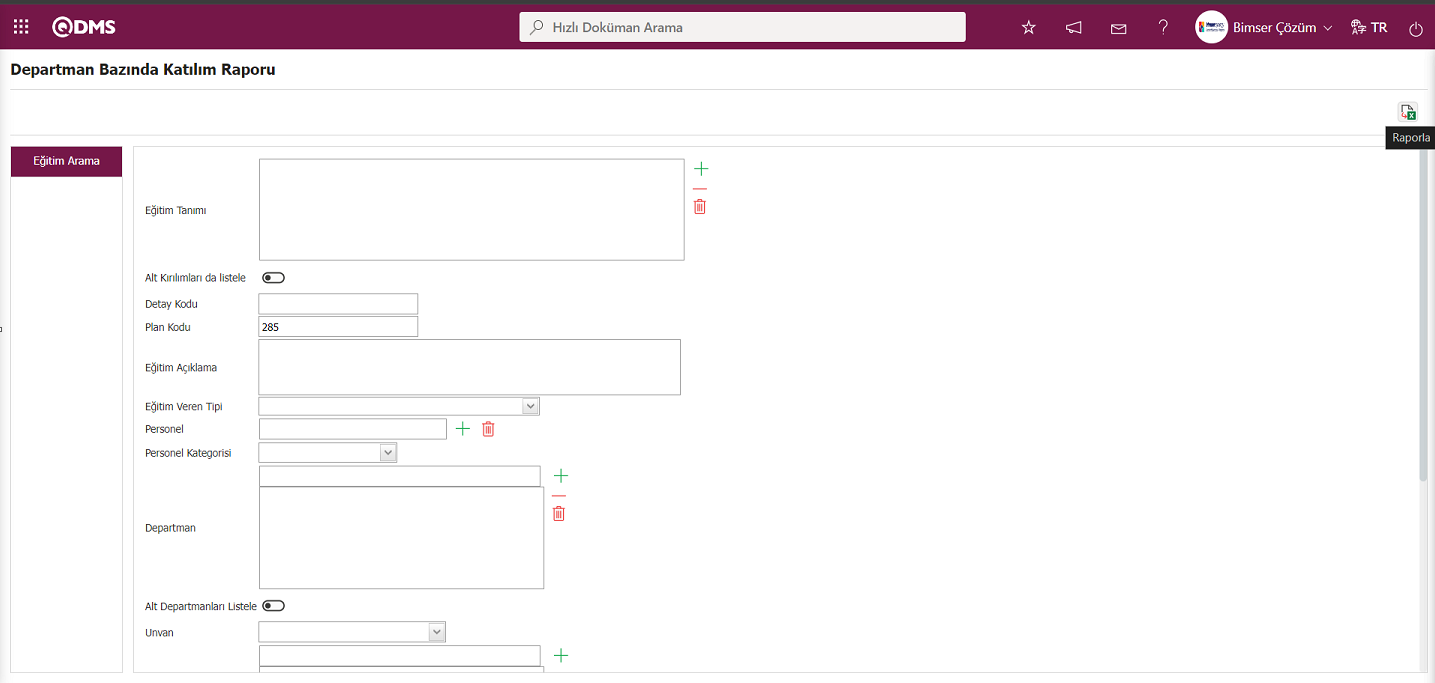
Departman Bazında Katılım Raporu ekranında Departman Bazında Katılım raporunun Excel formatından raporu alınır.
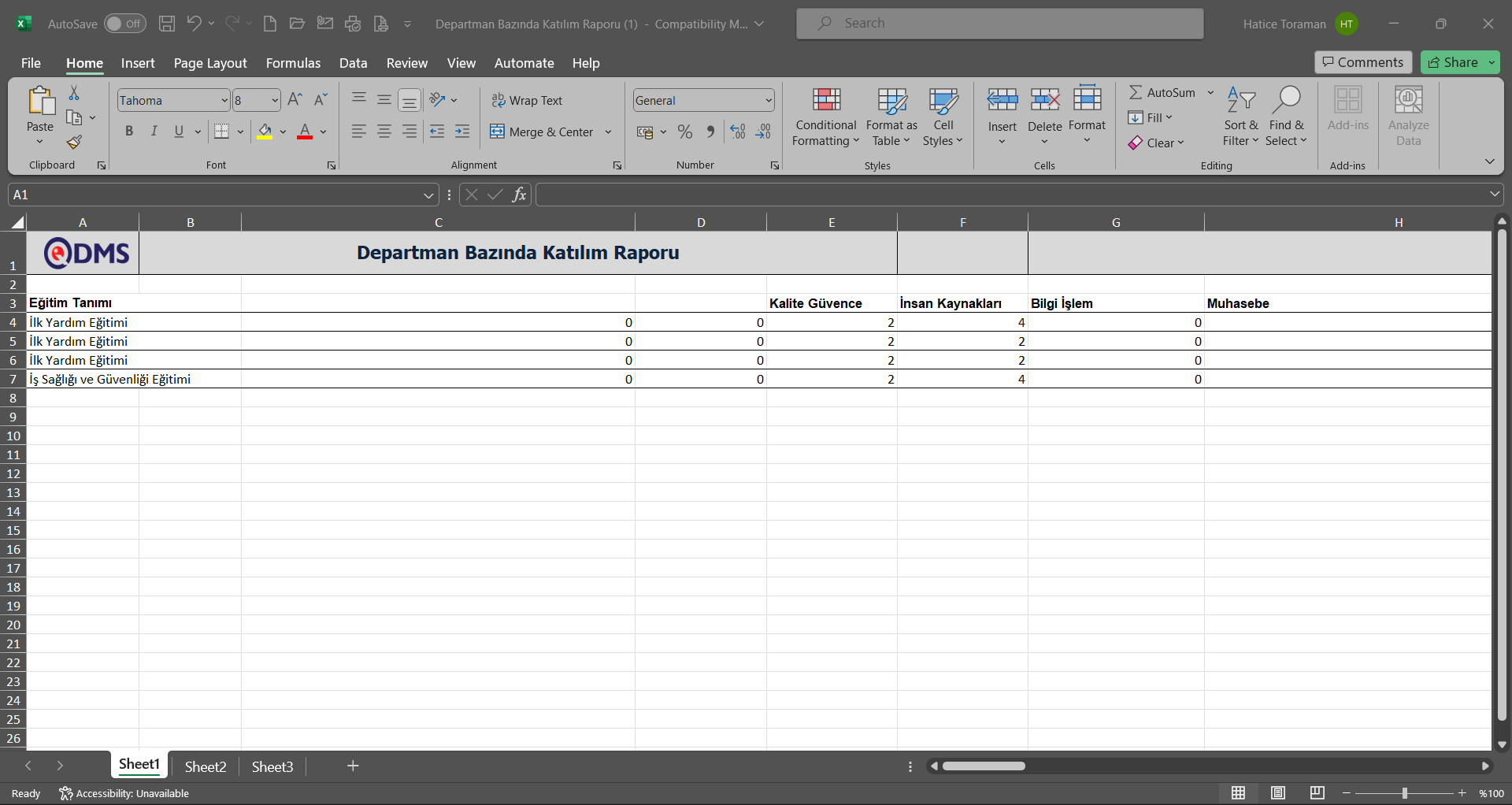
6.3.8.11.Personel Bazında Katılım Raporu
Menü Adı: Entegre Yönetim Sistemi/Eğitim Planlama/Raporlar/ Personel Bazında Katılım Raporu
Personellerin hangi eğitimlere katılıp, katılmadığı bilgisine ulaşıldığı ve Excel formatından raporunun alındığı menüdür. Personel Bazında Katılım Raporu ekranında eğitim arama sekmesi karşımıza çıkar. Eğitim arama sekmesinde arama kriterlerine göre filtreleme işlemi yapılarak ve bu arama kriterlerine göre filtreleme işlemine göre Excel formatında raporun alınma işlemi yapılır.
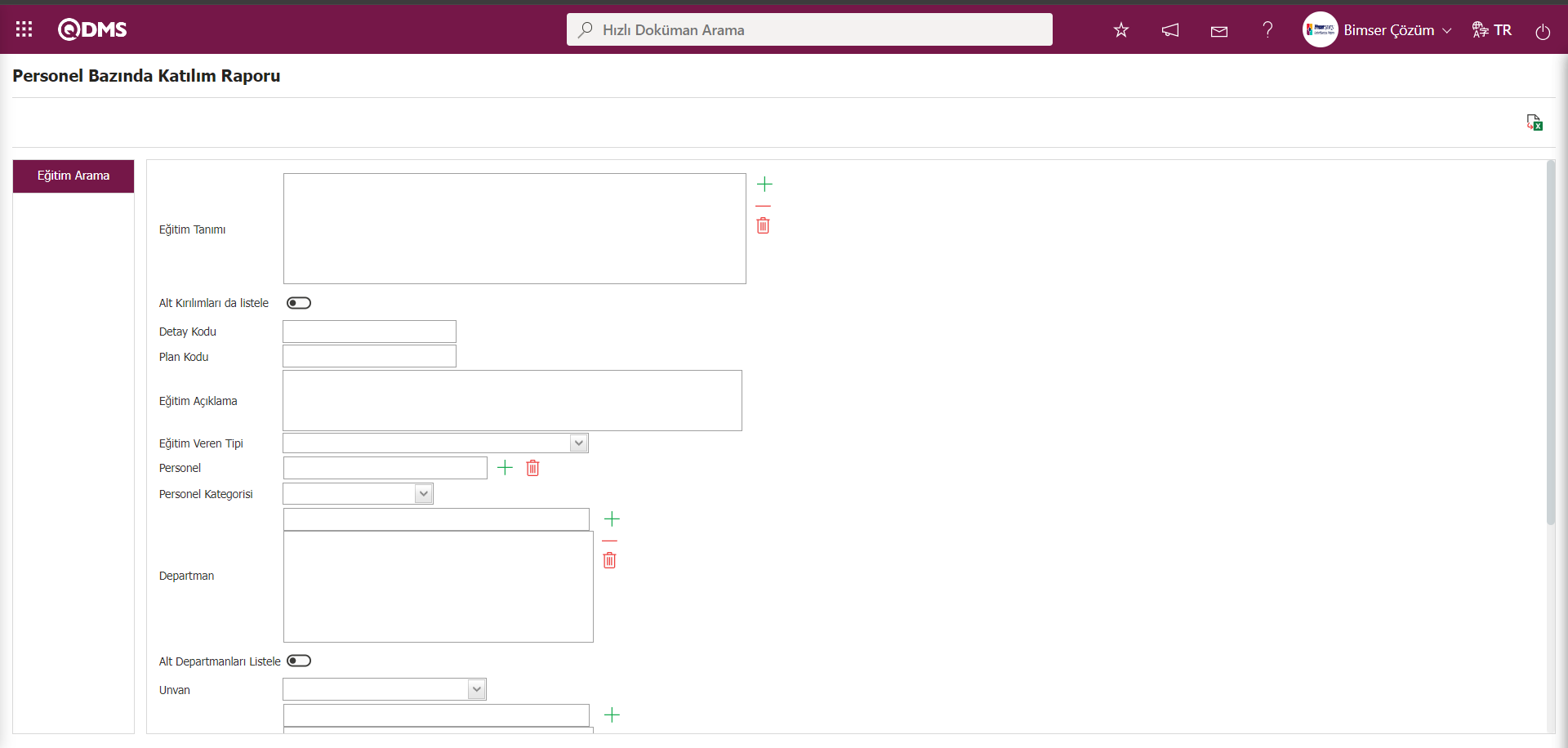
Ekranda bulunan butonlar yardımıyla;
 :Veriler Excel’ e aktarılır.
:Veriler Excel’ e aktarılır.
Personel Bazında Katılım Raporu ekranında eğitim arama sekmesinde filtre arama kriterleri olan “Plan Kodu ” alanında plan kodu yazılarak  butonu tıklanılır.
butonu tıklanılır.
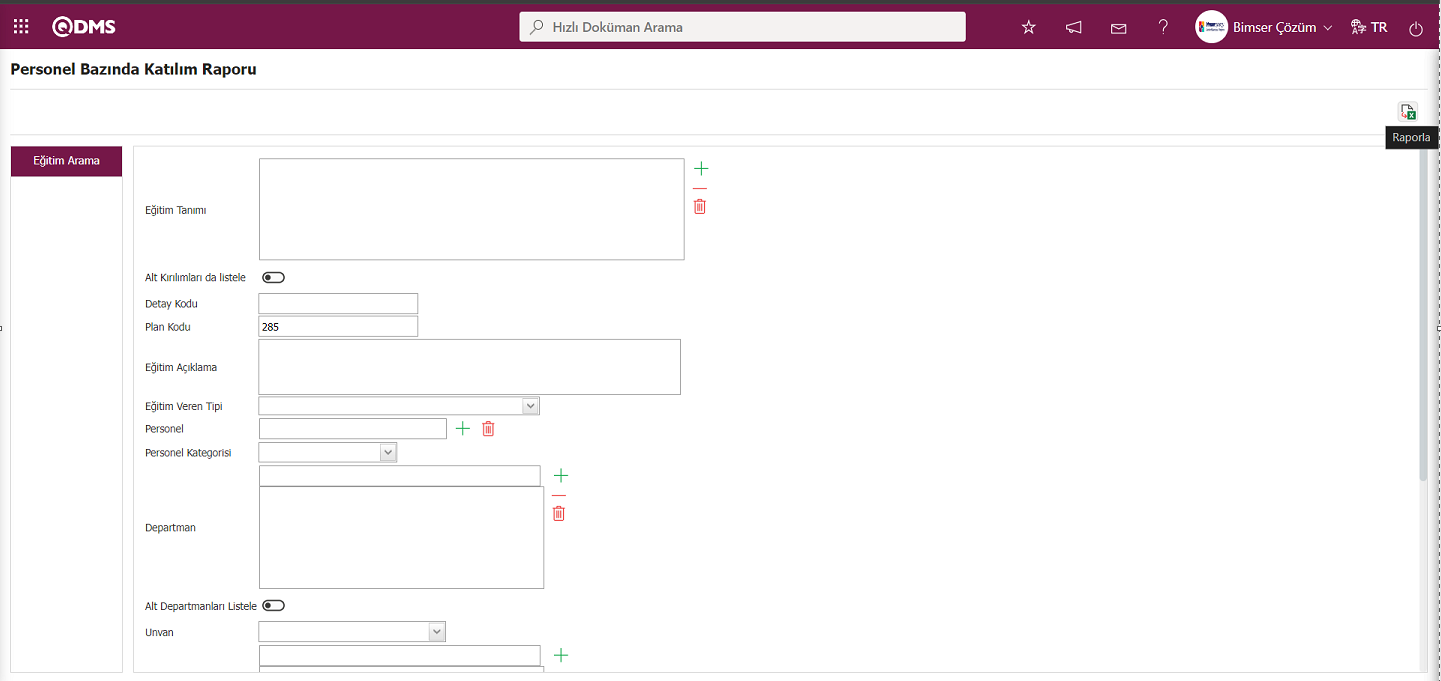
Personel Bazında Katılım Raporu ekranında Personel Bazında Katılım raporunun Excel formatından raporu alınır.
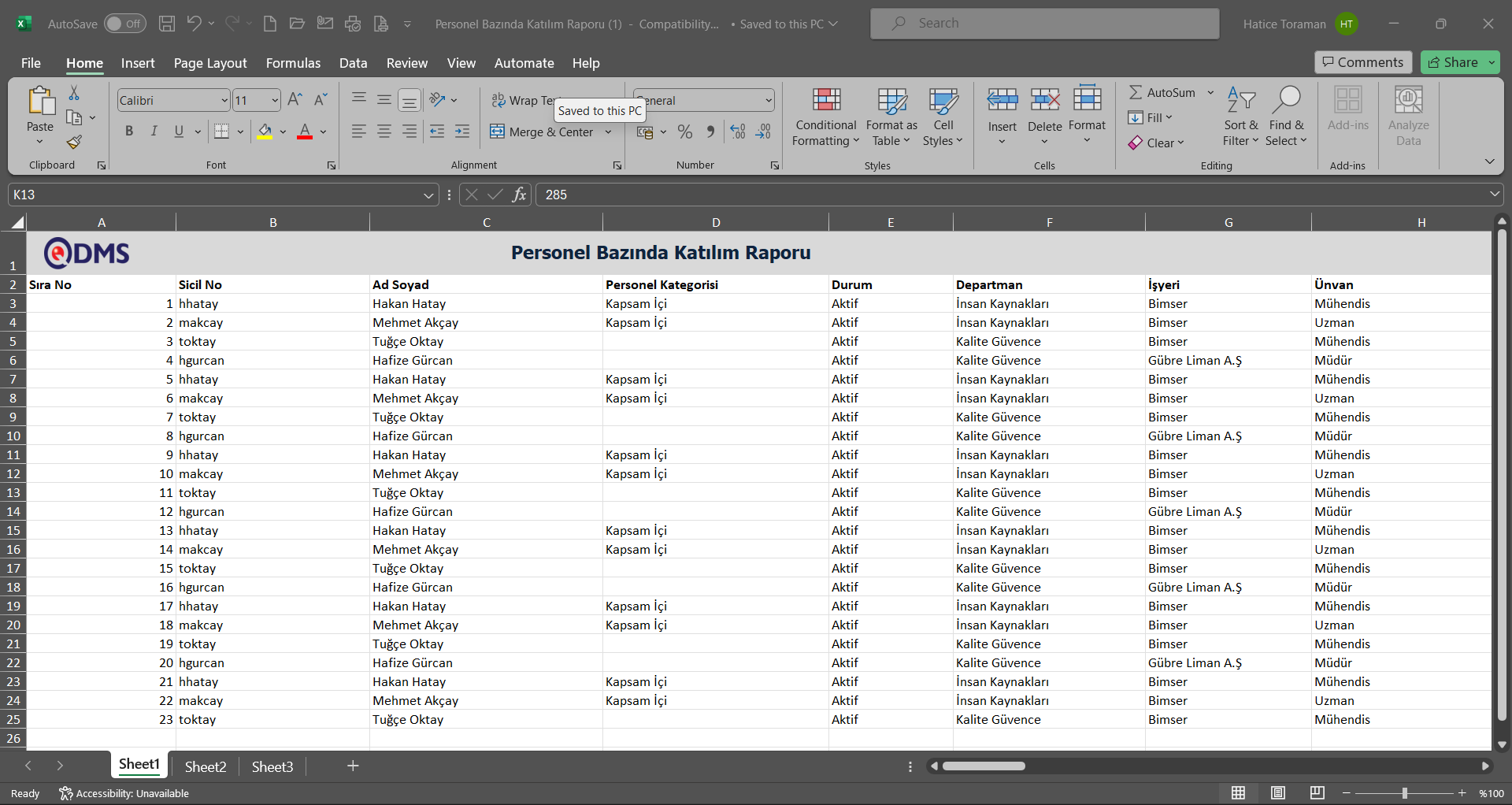
6.3.8.12.Eğitim Talep Raporu
Menü Adı: Entegre Yönetim Sistemi/Eğitim Planlama/Raporlar/ Eğitim Talep Raporu
Eğitim Talebi ilgili bilgilerin listesine ulaşıldığı ve Excel formatında raporunun alındığı menüdür.
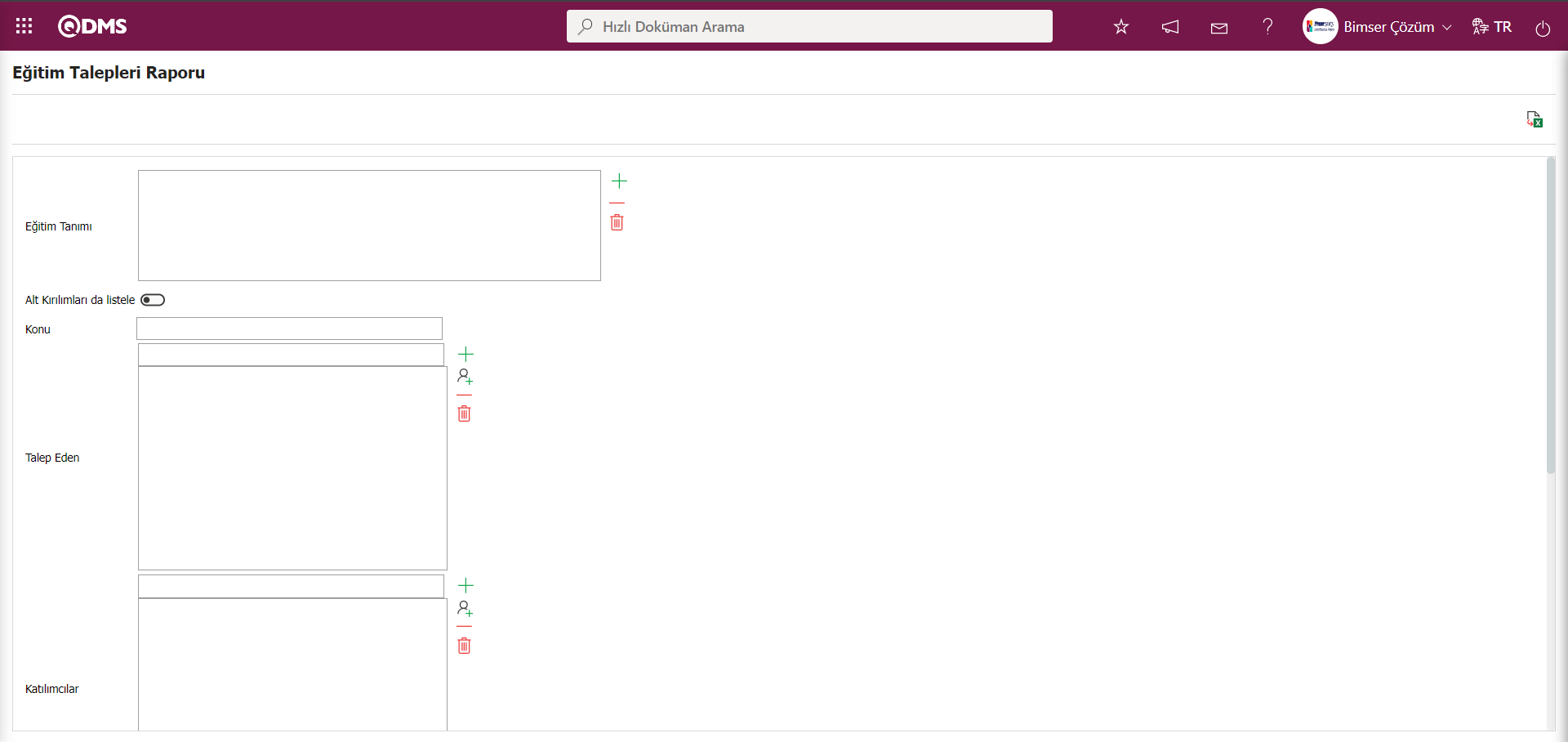
Ekranda bulunan butonlar yardımıyla;
 :Veriler Excel’ e aktarılır.
:Veriler Excel’ e aktarılır.
Eğitim Talep Raporu ekranında eğitim arama sekmesinde filtre arama kriterleri olan “Eğitim Tanımı ” alanında  butonu tıklanarak açılan sistemde tanımlı Eğitim listesinde Eğitim seçilerek
butonu tıklanarak açılan sistemde tanımlı Eğitim listesinde Eğitim seçilerek  butonu tıklanılır.
butonu tıklanılır.
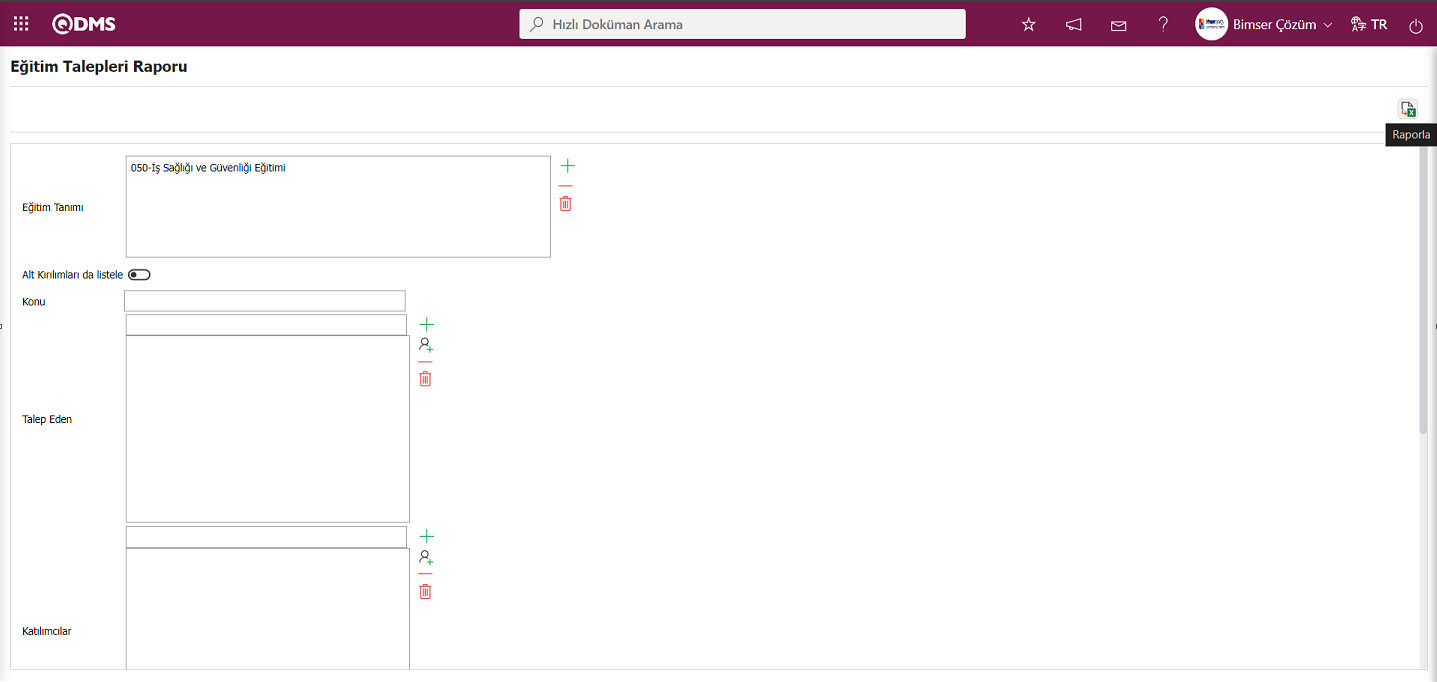
Eğitim Talep Raporu ekranında Eğitim Talep raporunun Excel formatından raporu alınır
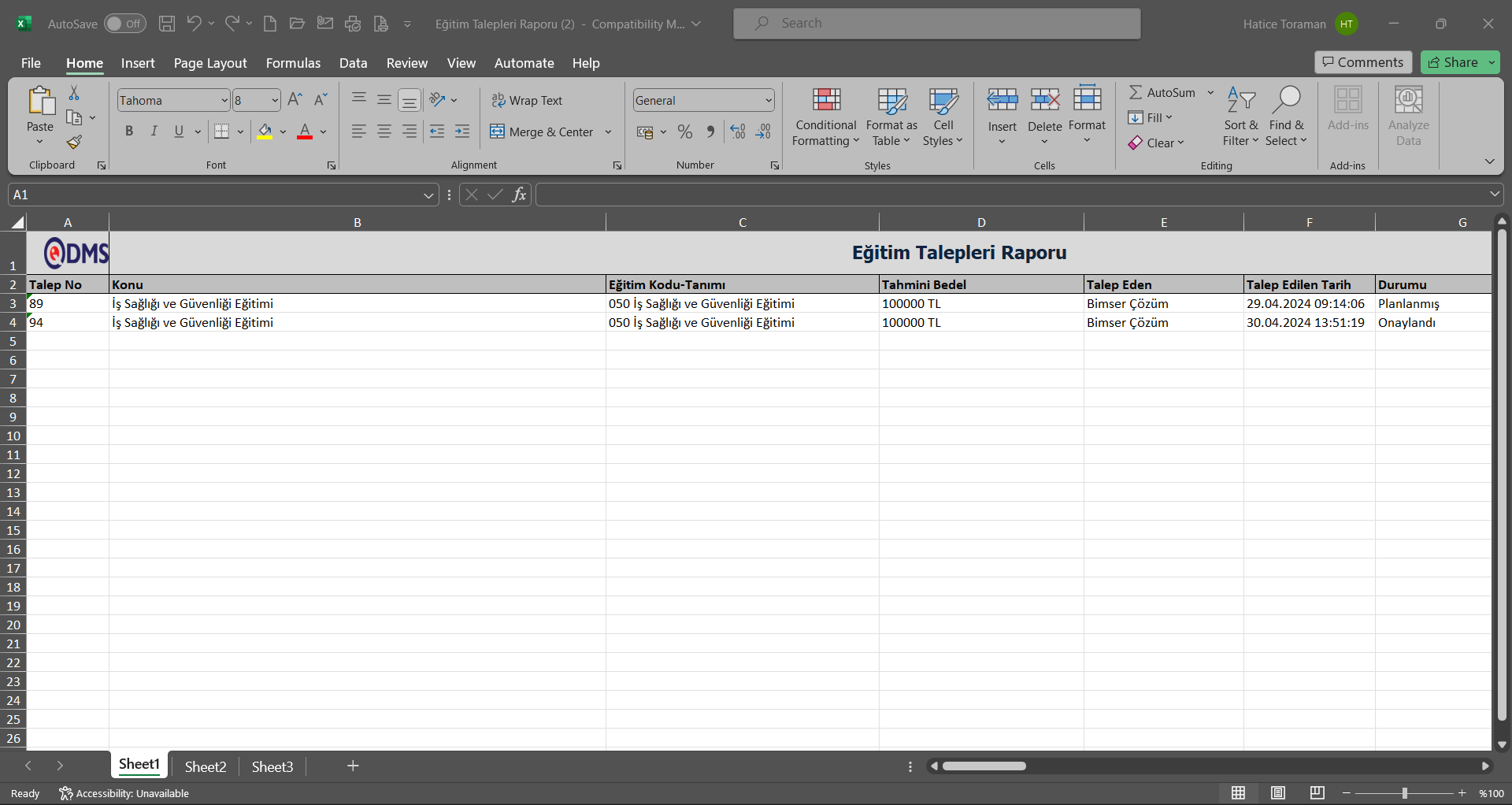
6.3.8.13.Eğitim Veren Değerlendirme Raporu
Menü Adı: Entegre Yönetim Sistemi/Eğitim Planlama/Raporlar/ Eğitim Veren Değerlendirme Raporu
Hangi katılımcının eğitim veren değerlendirme raporu anketini doldurduğu ve değerlendirme puanı verisine bu rapordan erişilir. Eğitim Veren Değerlendirme Raporu ekranında filtre ve liste sekmesi olmak üzere iki sekme karşımıza çıkar. Filtre sekmesinde arama kriterlerine göre filtreleme işlemi yapılır. Liste sekmesinde ise bu arama kriterlerine göre filtreleme işlemine göre kayıtlar listelenir.
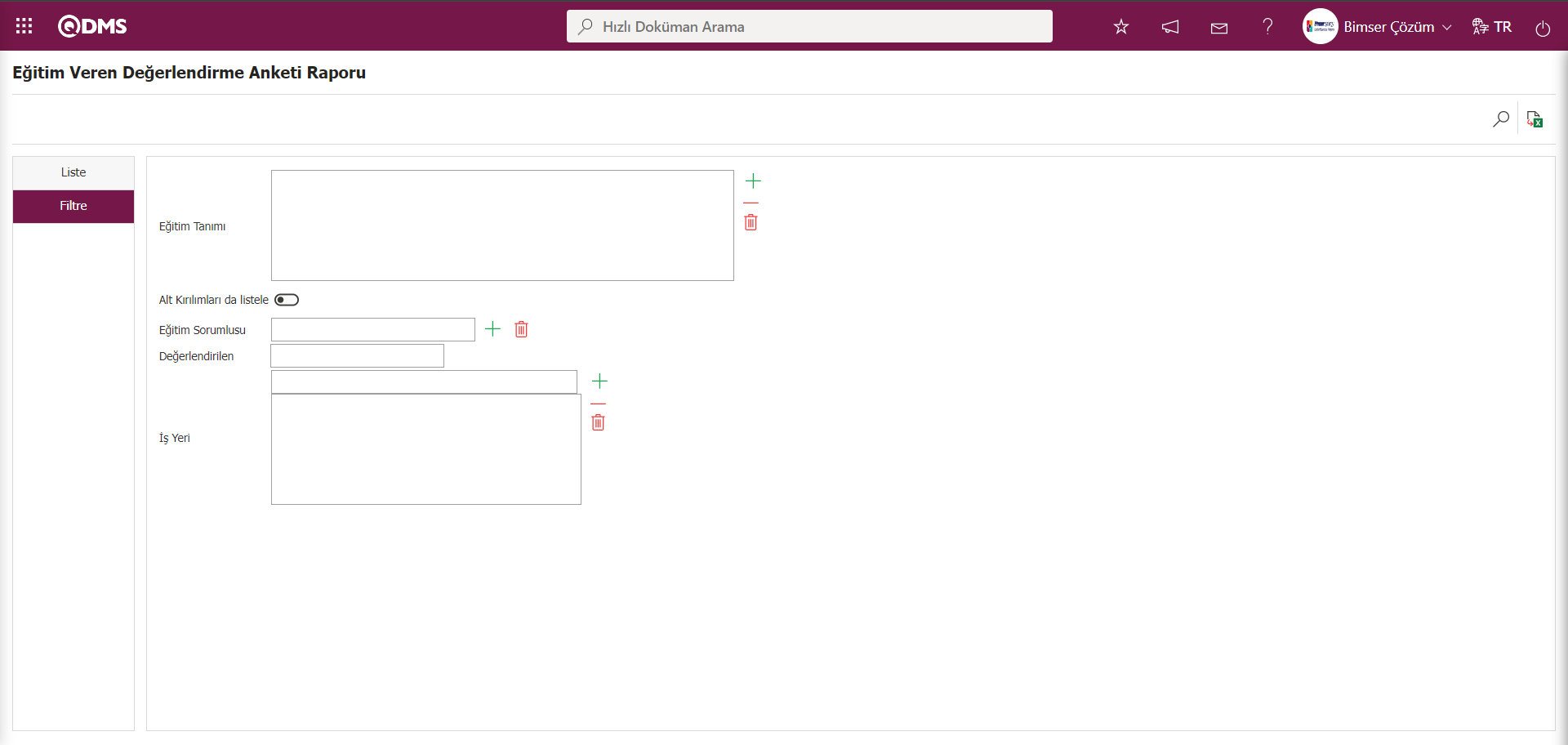
Ekranda bulunan butonlar yardımıyla;
 :Kayıtlar filtrelenerek arama yapılır.
:Kayıtlar filtrelenerek arama yapılır.
 :Veriler Excel’ e aktarılır.
:Veriler Excel’ e aktarılır.
 : Menü ekranlarındaki arama kriterleri arama işlemi yapılan gridde filtre alanlarında kalan verilerin temizleme işlemi yapılır.
: Menü ekranlarındaki arama kriterleri arama işlemi yapılan gridde filtre alanlarında kalan verilerin temizleme işlemi yapılır.
 : Menü ekranın tekrar varsayılan ayarlarına gelmesi işlemi yapılır.
: Menü ekranın tekrar varsayılan ayarlarına gelmesi işlemi yapılır.
 :Menü ekranlarında kolonların karşılığı olan alanların gösterip- gizleme özelliği yani saklama özelliği ile menü ekranın kullanıcı bazlı tasarlama işlemi yapılır.
:Menü ekranlarında kolonların karşılığı olan alanların gösterip- gizleme özelliği yani saklama özelliği ile menü ekranın kullanıcı bazlı tasarlama işlemi yapılır.
Eğitim Veren Değerlendirme Raporu ekranında filtre sekmesinde filtre arama kriterleri olan “Eğitim Sorumlusu ” alanında  butonu tıklanarak açılan sistemde tanımlı personel listesinde eğitim sorumlusu personel seçilerek
butonu tıklanarak açılan sistemde tanımlı personel listesinde eğitim sorumlusu personel seçilerek  butonu tıklanılır.
butonu tıklanılır.
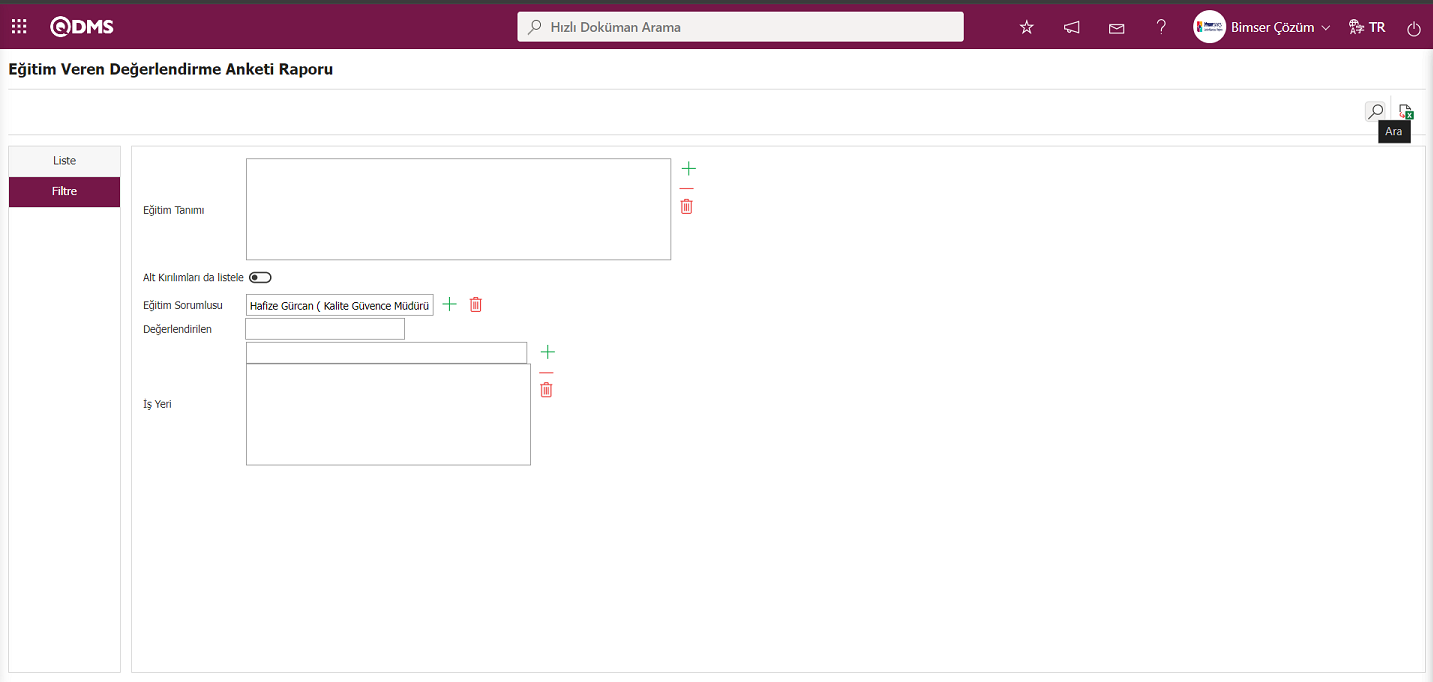 Eğitim Veren Değerlendirme Raporu ekranında liste sekmesinde yapılan filtredeki arama kriterlerine göre kayıtlar listelenir.
Eğitim Veren Değerlendirme Raporu ekranında liste sekmesinde yapılan filtredeki arama kriterlerine göre kayıtlar listelenir.
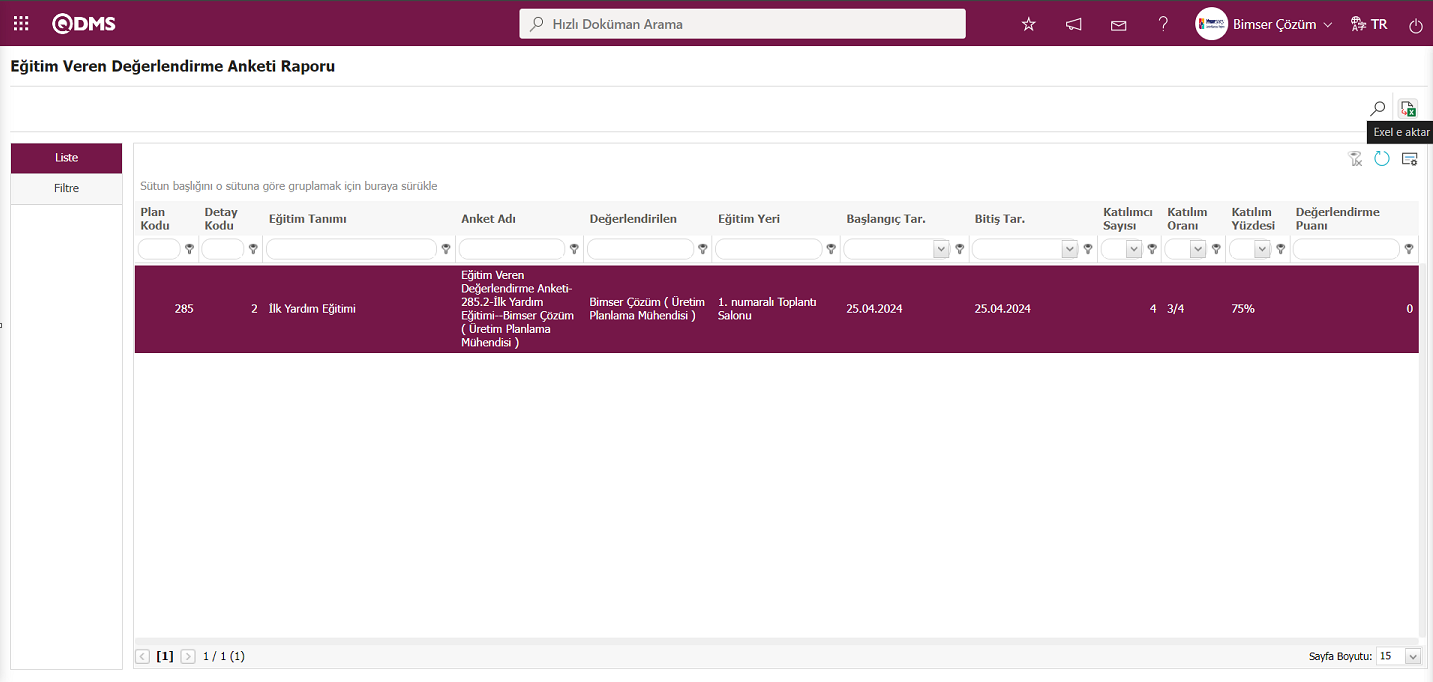 Eğitim Veren Değerlendirme Raporu ekranında
Eğitim Veren Değerlendirme Raporu ekranında  butonu tıklanarak Eğitim Veren Değerlendirme raporun Excel formatından raporu alınır.
butonu tıklanarak Eğitim Veren Değerlendirme raporun Excel formatından raporu alınır.
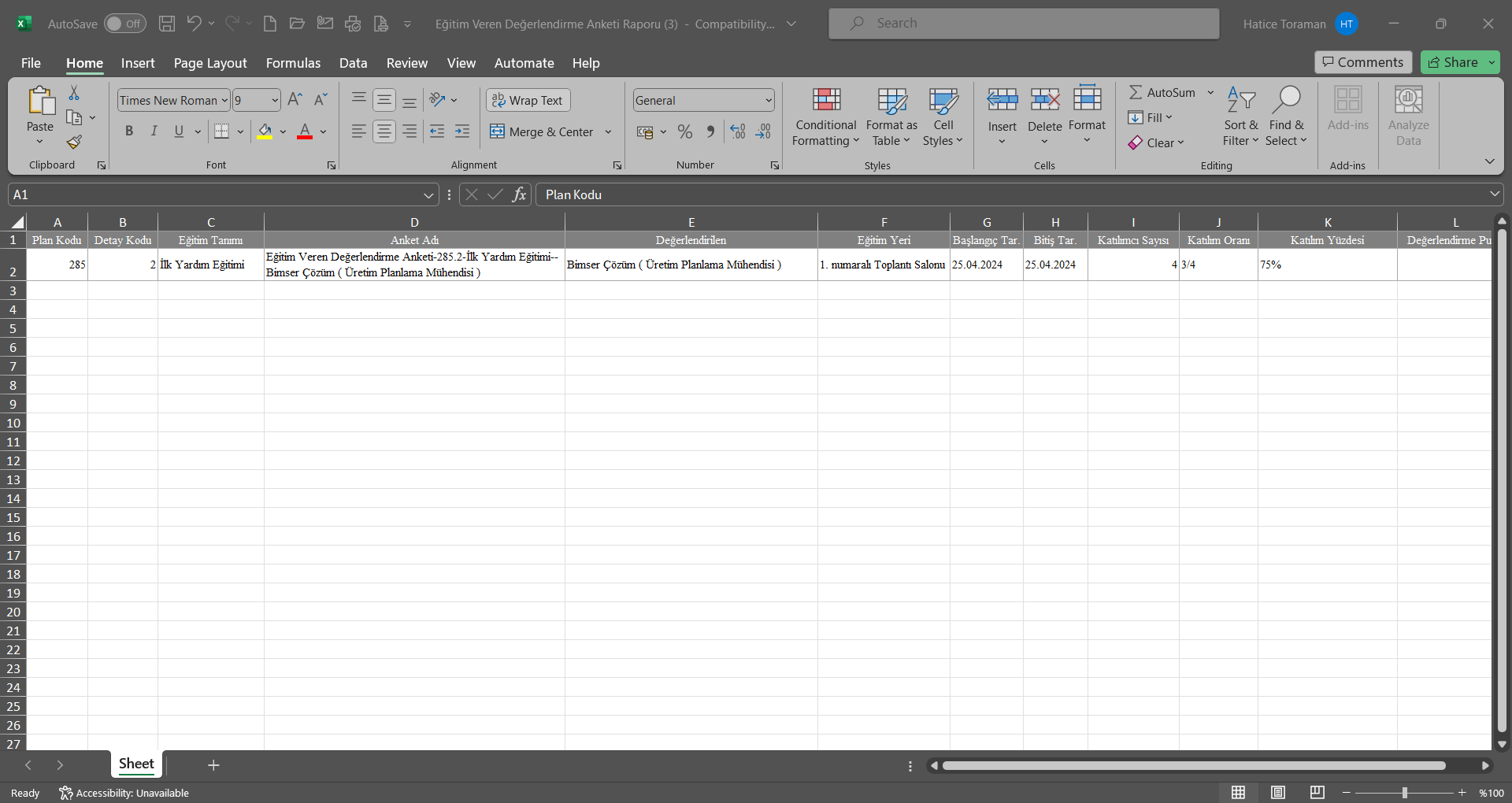
6.3.8.14. Kişisel Detay Rapor
Menü Adı: Entegre Yönetim Sistemi/Eğitim Planlama/Raporlar/ Kişisel Detay Rapor
Kullanıcının almış olduğu eğitimlere ait detay bilgilere ulaşıldığı ve Excel formatında raporunun alındığı menüdür.
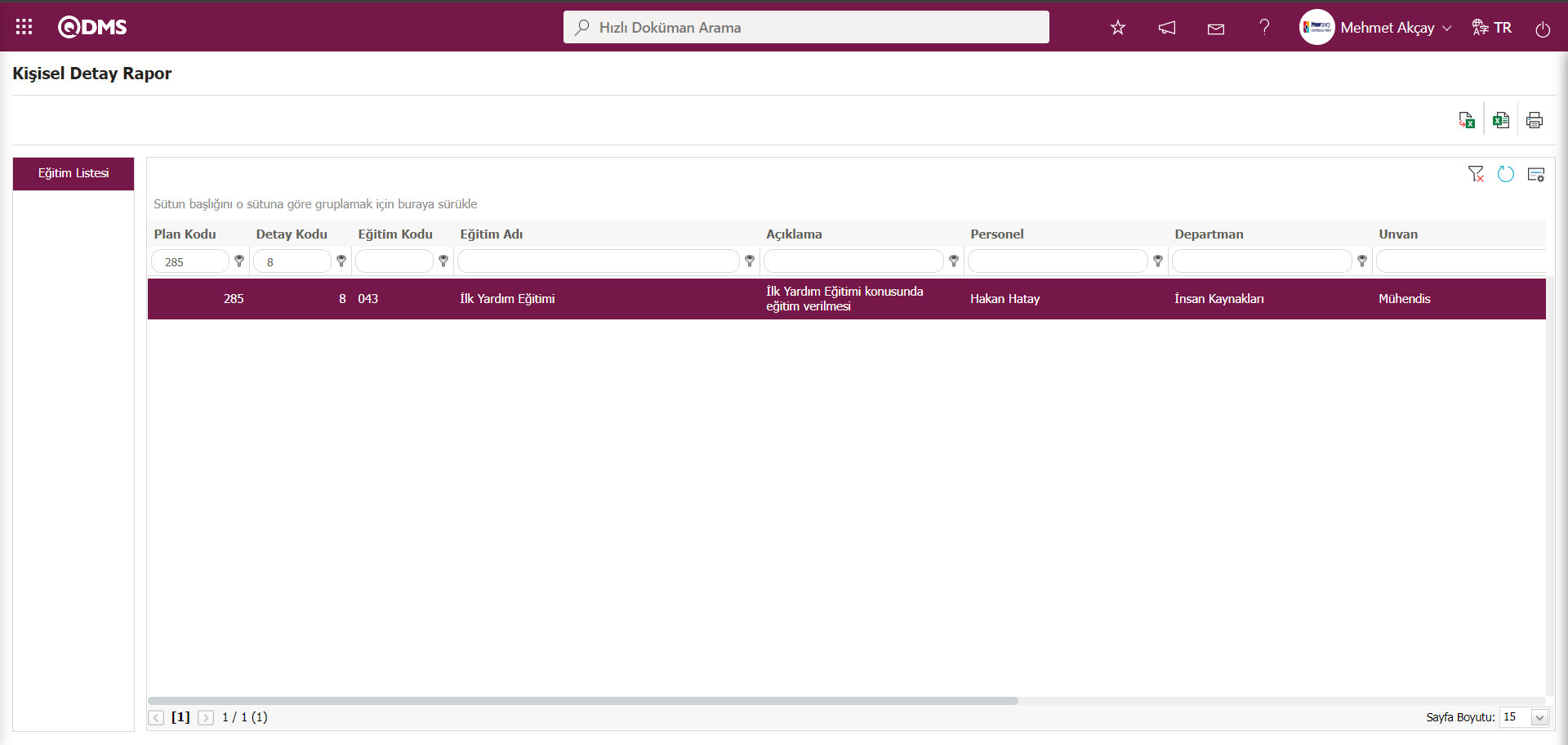
Ekranda bulunan butonlar yardımıyla;
 :Kayıtlar filtrelenerek arama yapılır.
:Kayıtlar filtrelenerek arama yapılır.
 :Veriler Excel’ e aktarılır.
:Veriler Excel’ e aktarılır.
 :Raporlar düz liste olarak Excel’e aktarılır.
:Raporlar düz liste olarak Excel’e aktarılır.
 :Sertifika yazdırma işlemi yapılır.
:Sertifika yazdırma işlemi yapılır.
Kişisel Detay raporu ekranında  butonu tıklanılır.
butonu tıklanılır.
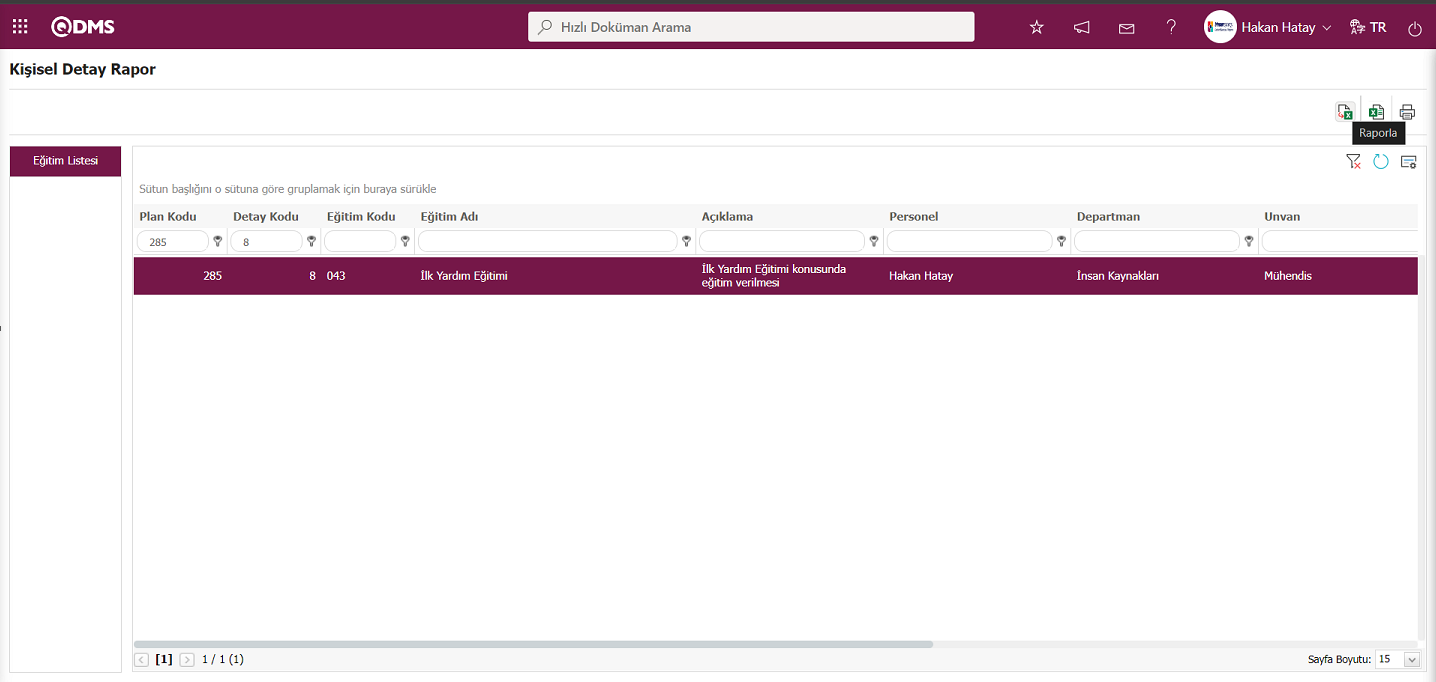
Kişisel Detay Raporunun Excel formatında raporu alınır.
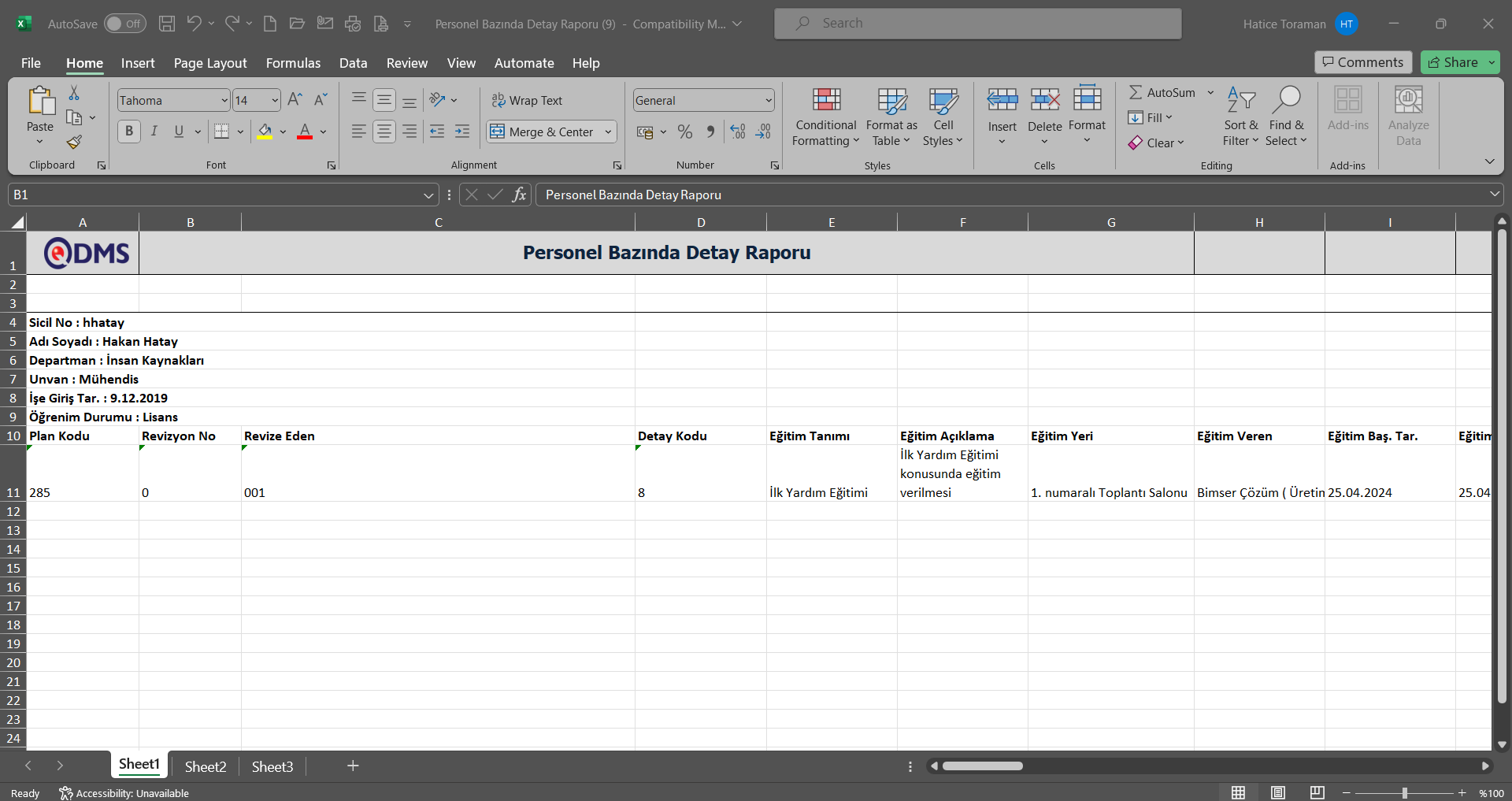
Kişisel Detay Raporunun düz liste halindeki Excel formatından raporu alınır.
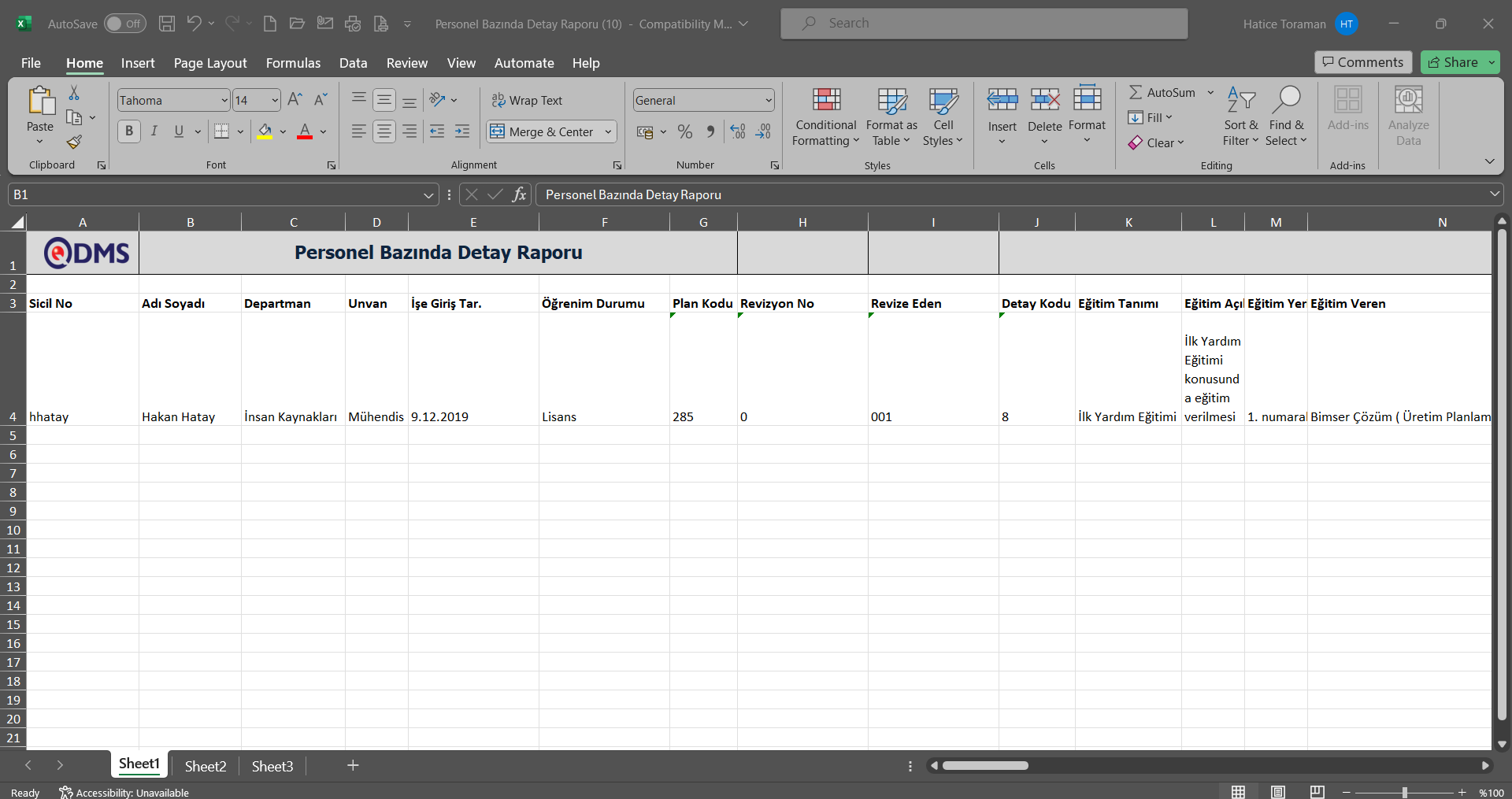
Kişisel Detay Raporu ekranında  (Sertifika Yazdır) butonu tıklanılır.
(Sertifika Yazdır) butonu tıklanılır.
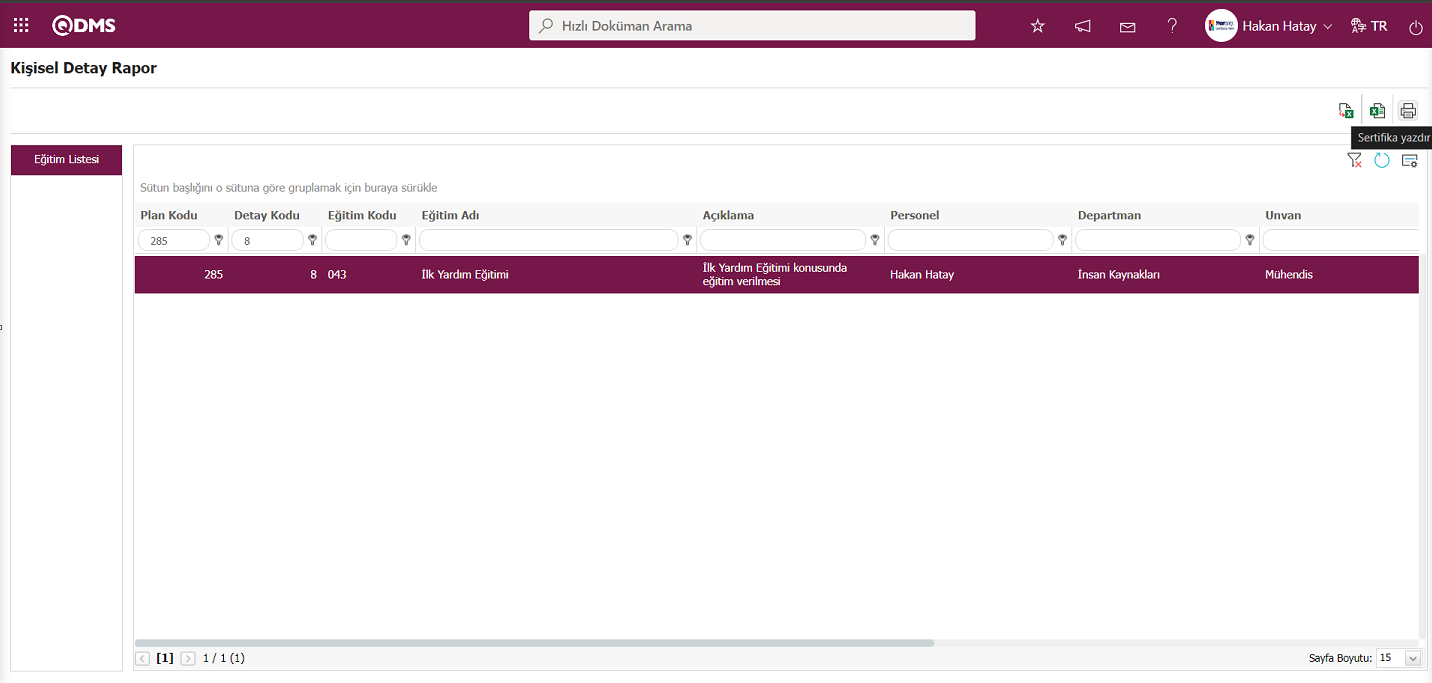
Kişisel Detay Raporu ekranında sertika yazdırılma işlemi yapılır.
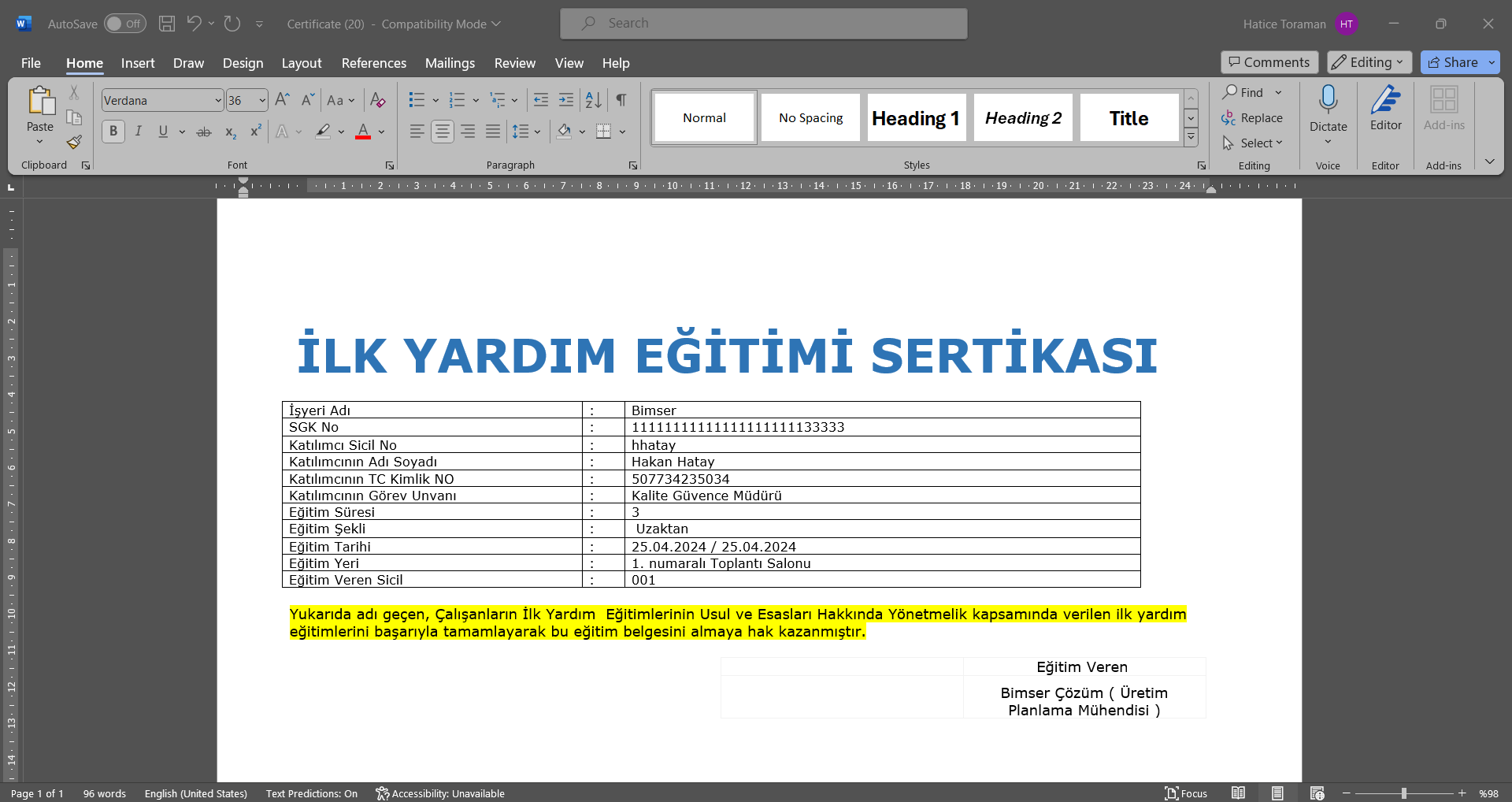
6.3.8.15.Eğitim Bütçe Raporu
Menü Adı: Entegre Yönetim Sistemi/Eğitim Planlama/Raporlar/ Eğitim Bütçe Raporu
Eğitim bazında bütçe, kişi başına düşen bütçe ve toplam bütçe bilgileriyle beraber, katılımcıya ve eğitime ait bilgilerin listelendiği ve Excel formatında raporunun alındığı menüdür. Eğitim Bütçe Raporu ekranında eğitim arama ve eğitim listesi sekmesi olmak üzere iki sekme karşımıza çıkar. Eğitim arama sekmesinde arama kriterlerine göre filtreleme işlemi yapılır. Eğitim listesinde sekmesinde ise bu arama kriterlerine göre filtreleme işlemine göre kayıtlar listelenir.
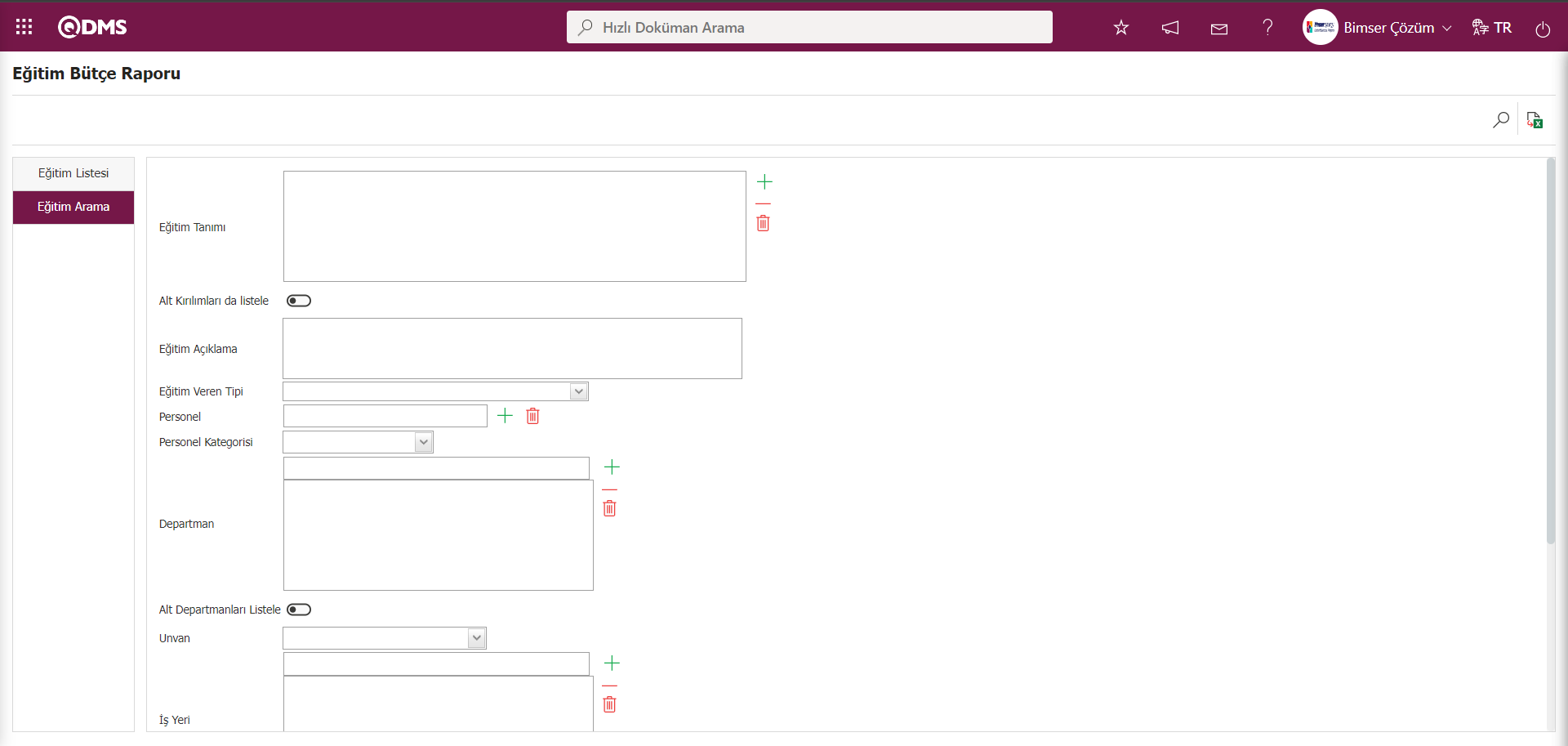
Ekranda bulunan butonlar yardımıyla;
 :Kayıtlar filtrelenerek arama yapılır.
:Kayıtlar filtrelenerek arama yapılır.
 :Raporlar düz liste olarak Excel’e aktarılır.
:Raporlar düz liste olarak Excel’e aktarılır.
 :Menü ekranlarındaki arama kriterleri arama işlemi yapılan gridde filtre alanlarında kalan verilerin temizleme işlemi yapılır.
:Menü ekranlarındaki arama kriterleri arama işlemi yapılan gridde filtre alanlarında kalan verilerin temizleme işlemi yapılır.
 :Menü ekranın tekrar varsayılan ayarlarına gelmesi işlemi yapılır.
:Menü ekranın tekrar varsayılan ayarlarına gelmesi işlemi yapılır.
 :Menü ekranlarında kolonların karşılığı olan alanların gösterip- gizleme özelliği yani saklama özelliği ile menü ekranın kullanıcı bazlı tasarlama işlemi yapılır.
:Menü ekranlarında kolonların karşılığı olan alanların gösterip- gizleme özelliği yani saklama özelliği ile menü ekranın kullanıcı bazlı tasarlama işlemi yapılır.
Eğitim Bütçe Raporu ekranında eğitim arama sekmesinde filtre arama kriterleri olan “Eğitim Tanımı ” alanında  butonu tıklanarak açılan sistemde tanımlı Eğitim listesinde Eğitim seçilerek
butonu tıklanarak açılan sistemde tanımlı Eğitim listesinde Eğitim seçilerek  butonu tıklanılır.
butonu tıklanılır.
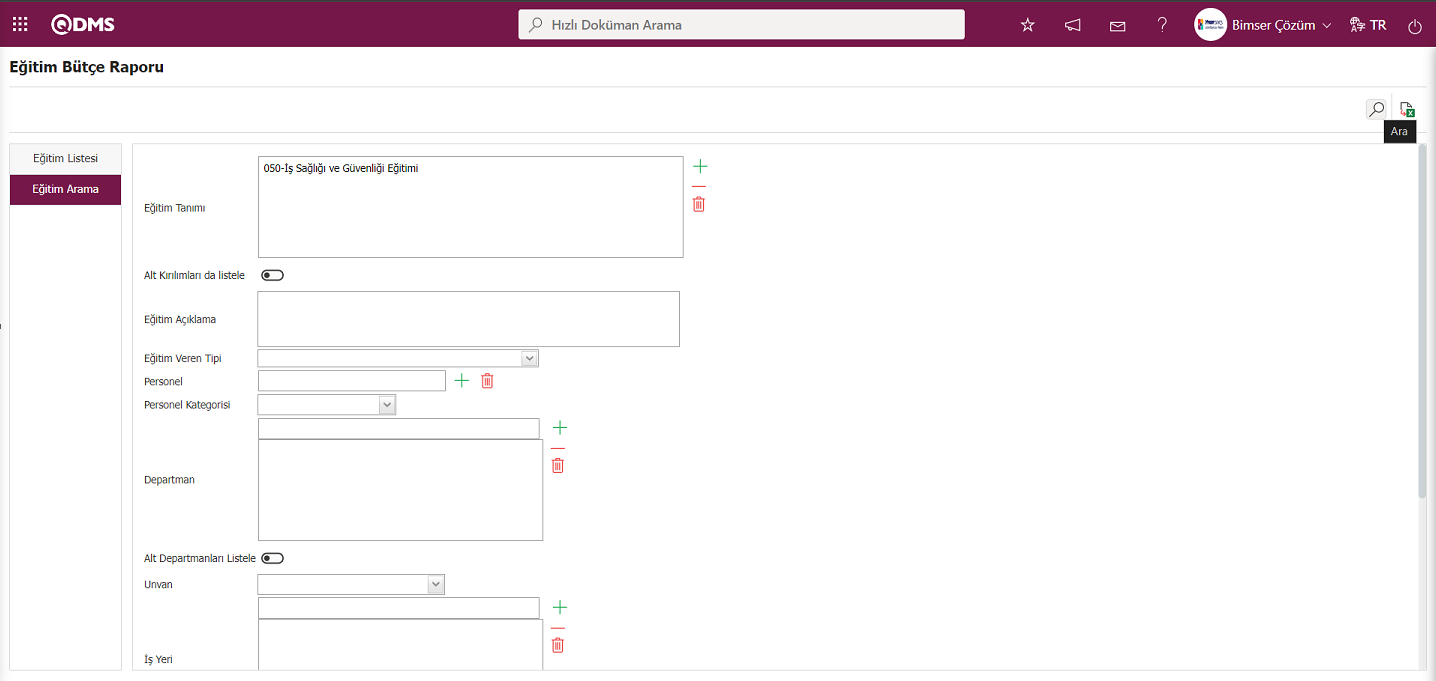
Eğitim Bütçe Raporu ekranında eğitim listesi sekmesinde yapılan filtredeki arama kriterlerine göre kayıtlar listelenir.
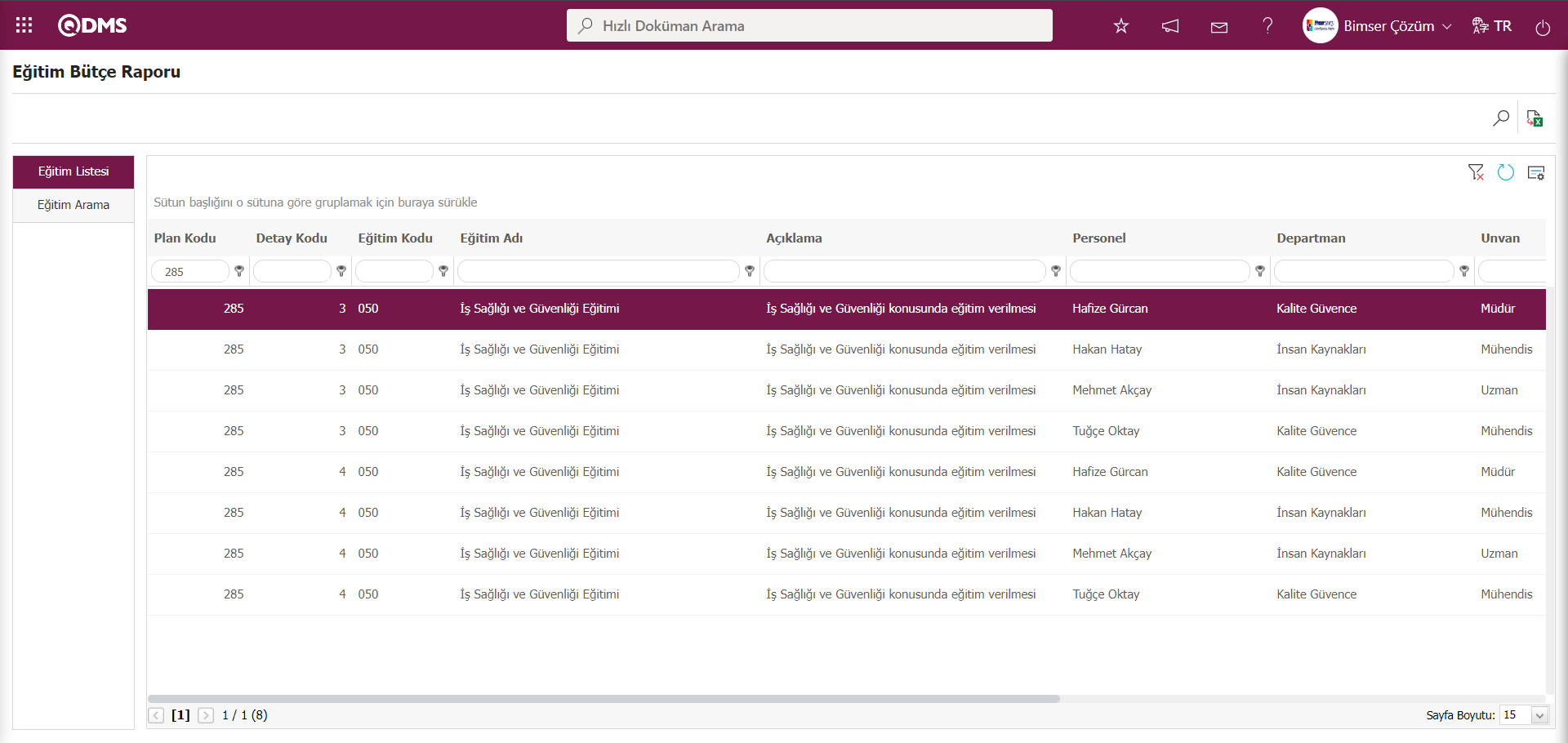
Eğitim Bütçe Raporu ekranında  butonu tıklanılır.
butonu tıklanılır.
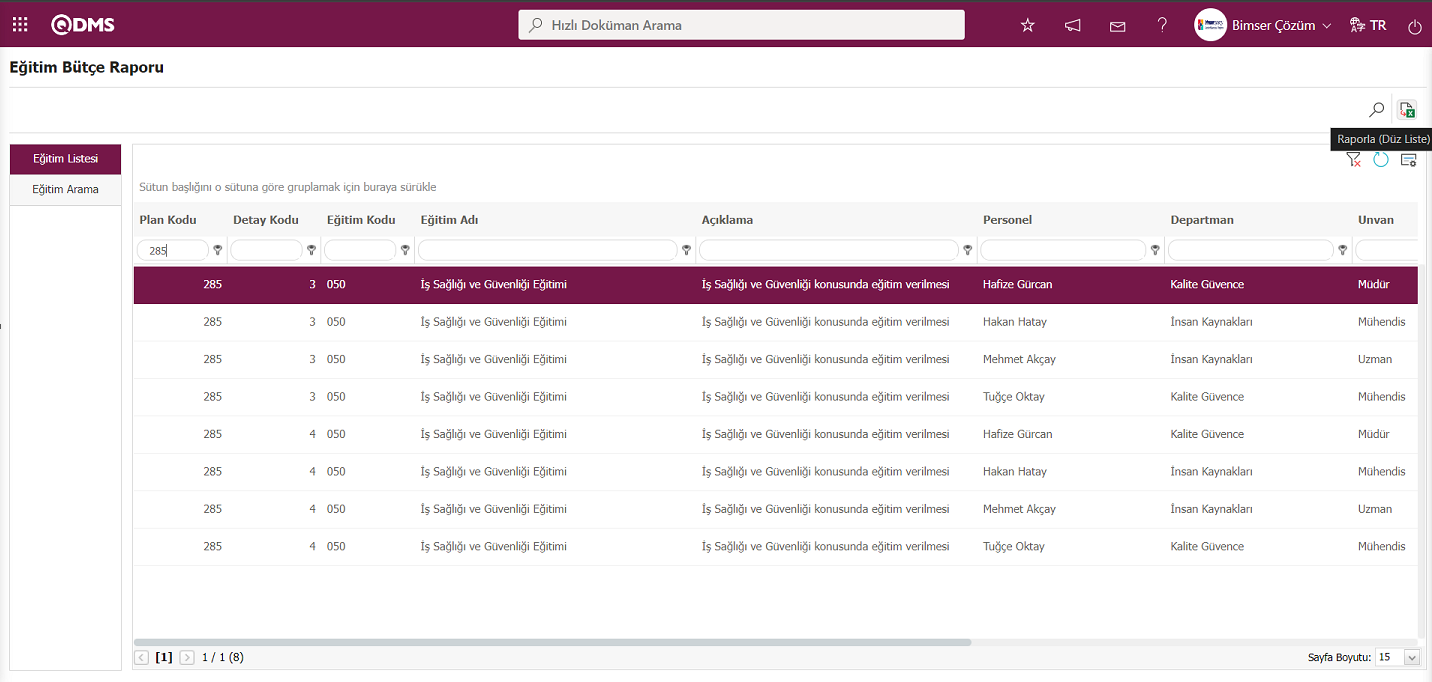
Eğitim Bütçe raporunun düz liste halindeki Excel formatından raporu alınır.
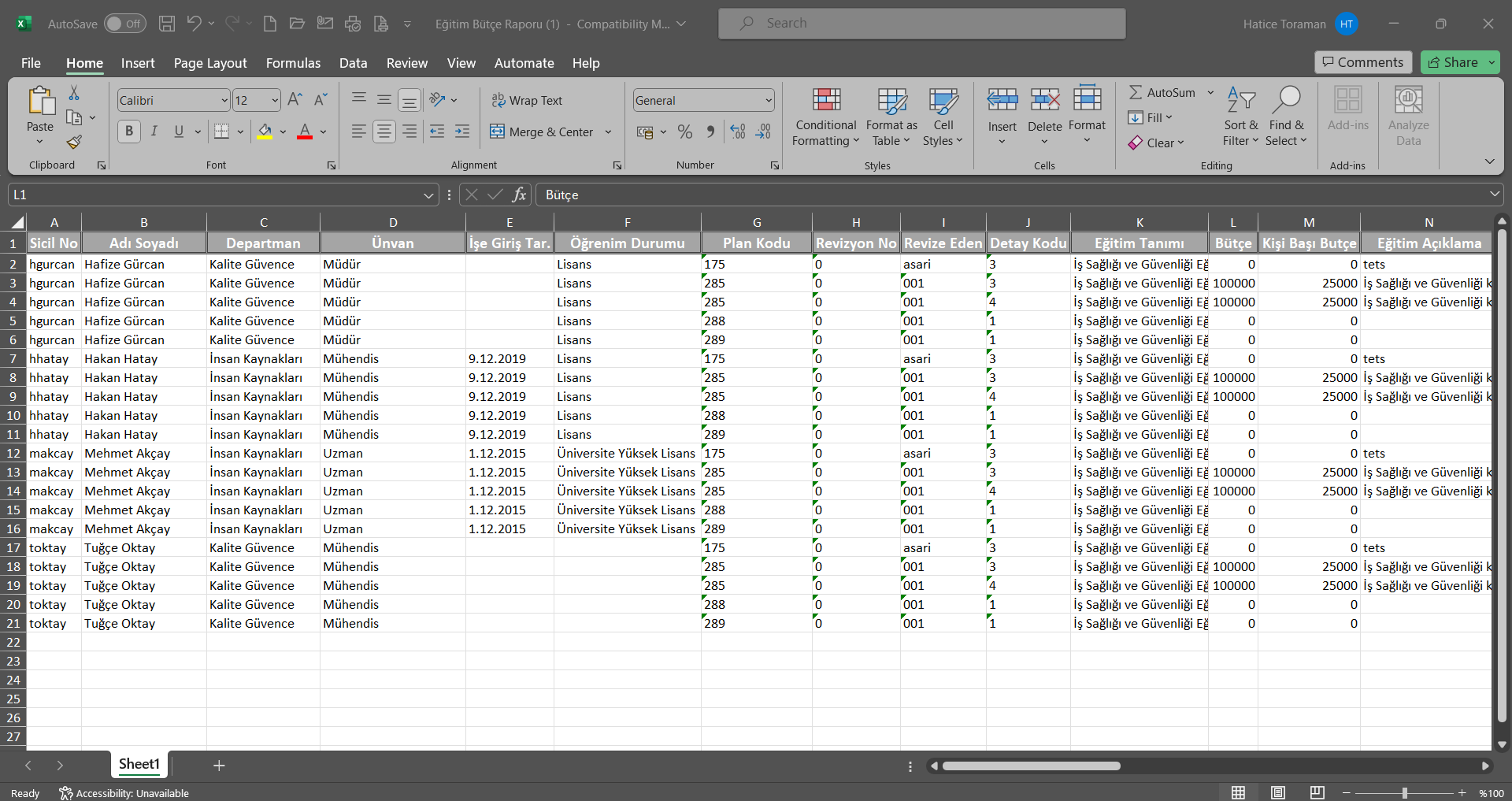
6.3.8.16.Personel Eğitim Kartı
Menü Adı: Entegre Yönetim Sistemi/Eğitim Planlama/Raporlar/ Personel Eğitim Kartı
Personel seçilerek tamamlanan eğitimler ve planlanan eğitimler seçenekleri rapor tipileri göre personele ait bilgilerin ve katıldığı/planlanan eğitimlerin bilgilerine ulaşıldığı ve Excel formatında raporunun alındığı menüdür.
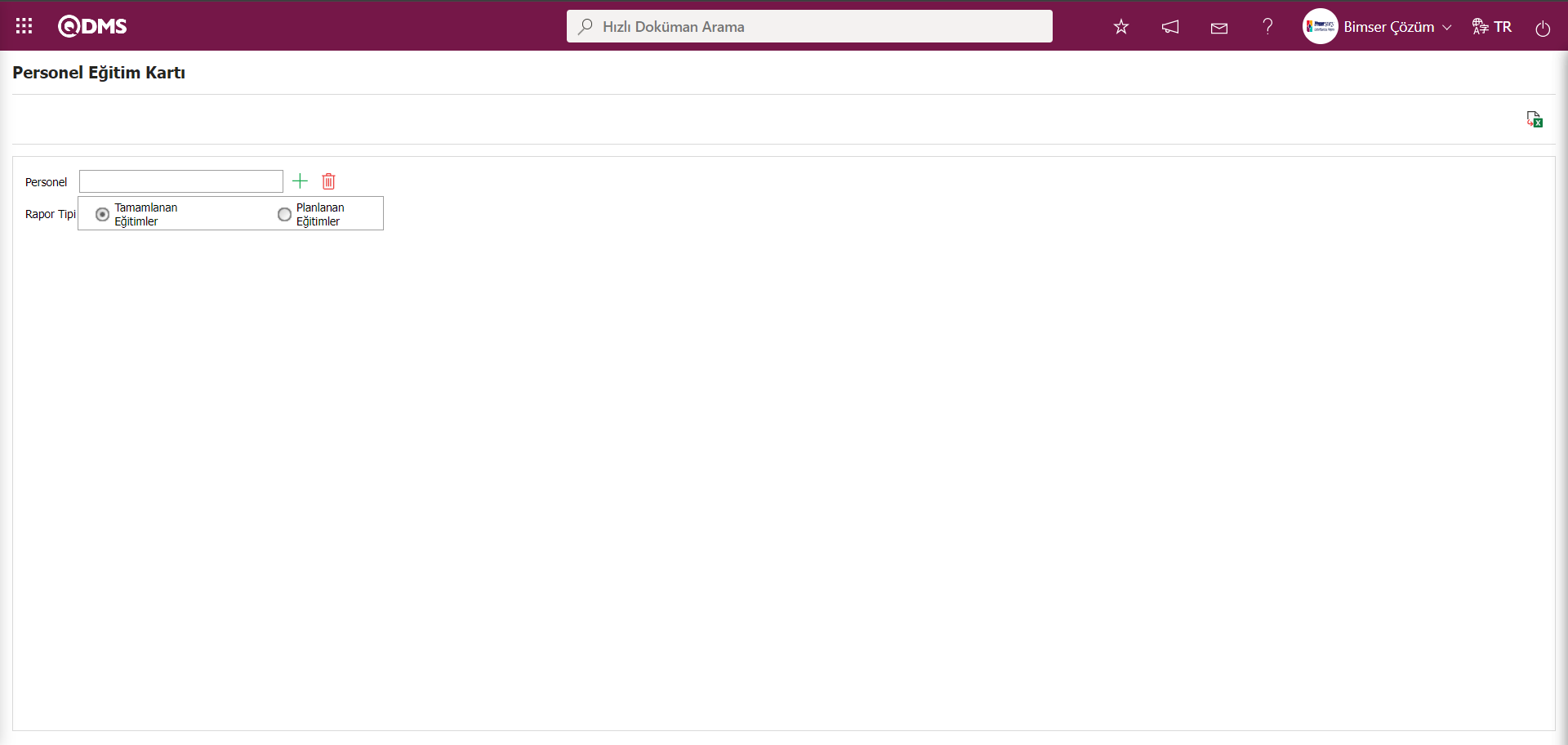
Ekranda bulunan butonlar yardımıyla;
 :Veriler Excel’ e aktarılır.
:Veriler Excel’ e aktarılır.
Personel Eğitim Kartı ekranında Personel alanında  butonu tıklanarak açılan sistemde tanımlı personel listesinden personel ve rapor tipi alanında “Tamamlanan Eğitimler” seçenekleri seçilerek
butonu tıklanarak açılan sistemde tanımlı personel listesinden personel ve rapor tipi alanında “Tamamlanan Eğitimler” seçenekleri seçilerek  butonu tıklanılır.
butonu tıklanılır.
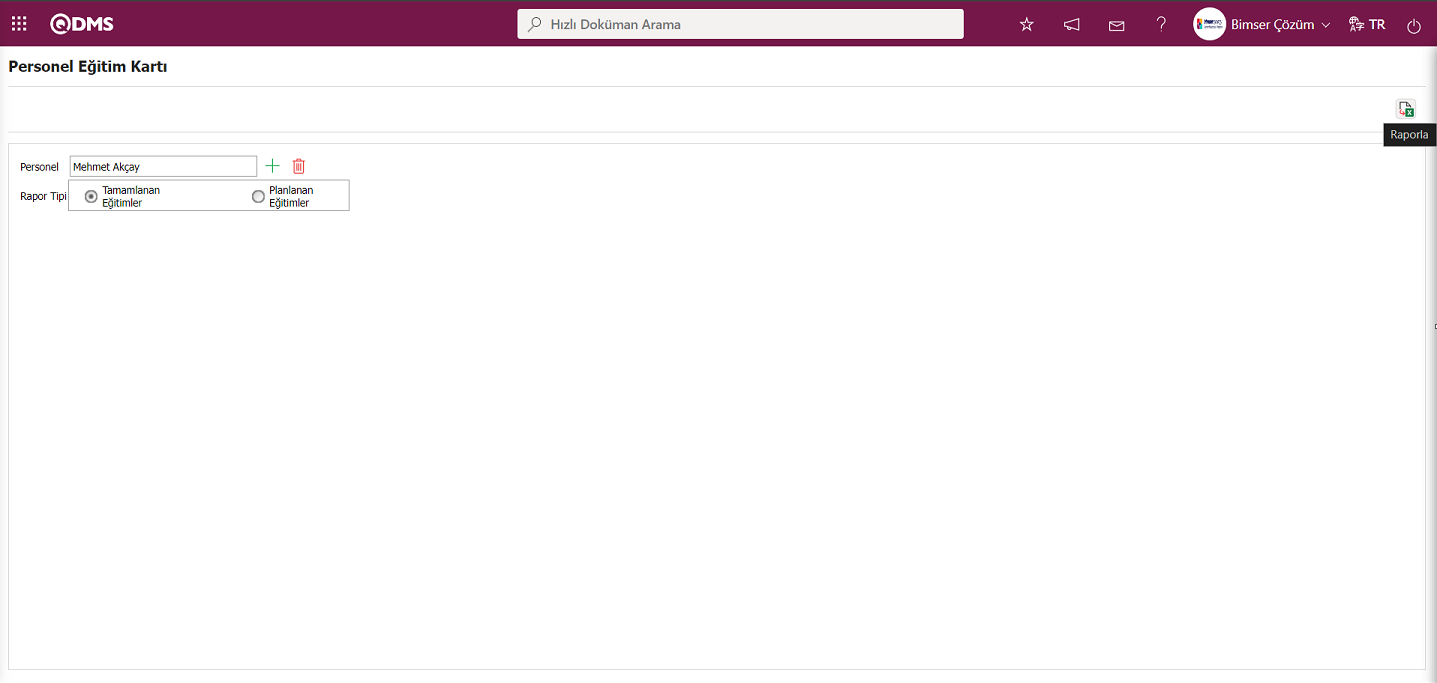
Rapor Tipi Tamamlanan Eğitimlere göre Excel formatından Personel Eğitim Kartı raporunu alınır.
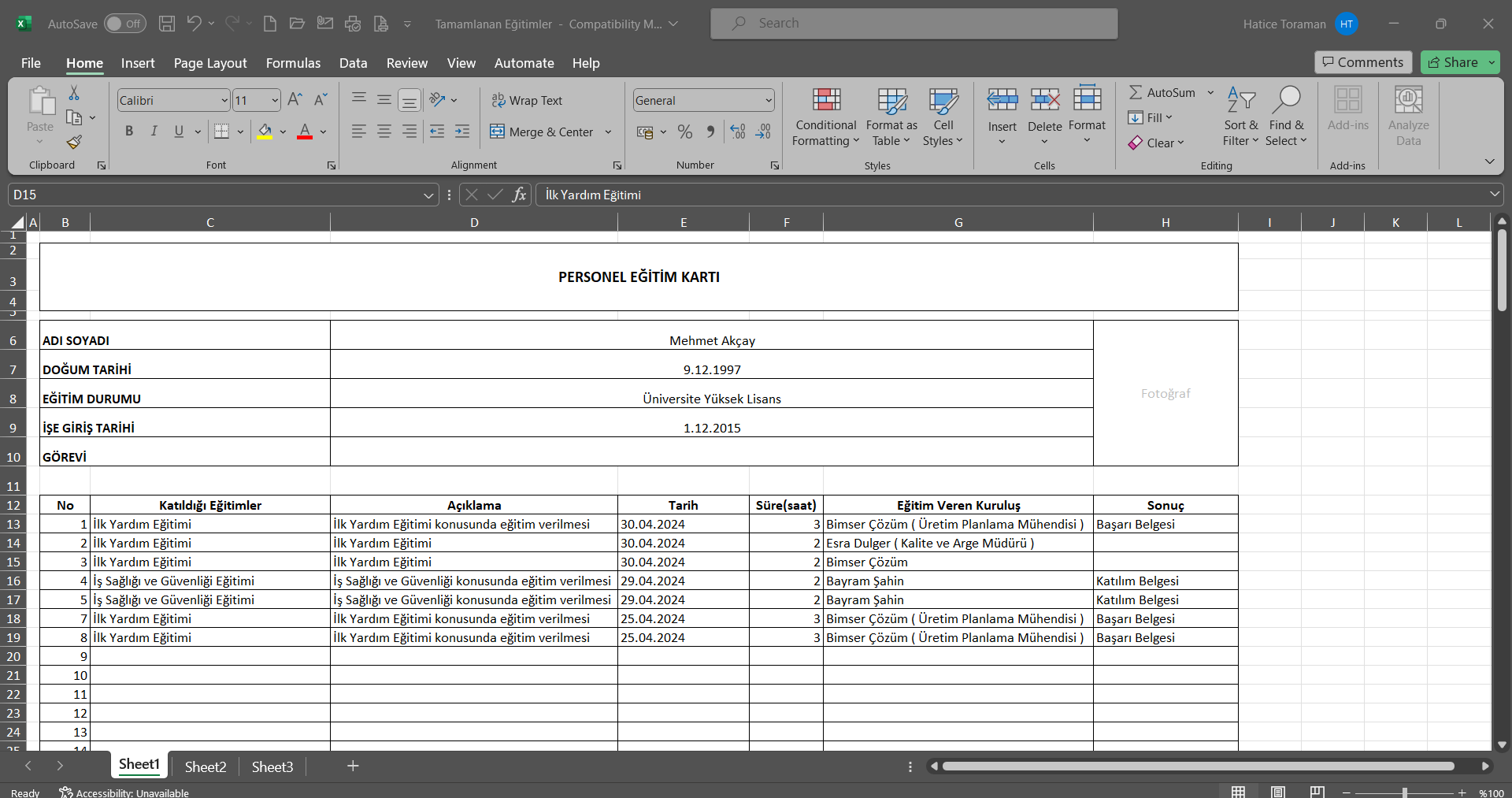
Personel Eğitim Kartı ekranında Personel alanında  butonu tıklanarak açılan sistemde tanımlı personel listesinden personel ve rapor tipi alanında “Plananan Eğitimler” seçenekleri seçilerek
butonu tıklanarak açılan sistemde tanımlı personel listesinden personel ve rapor tipi alanında “Plananan Eğitimler” seçenekleri seçilerek  butonu tıklanılır.
butonu tıklanılır.
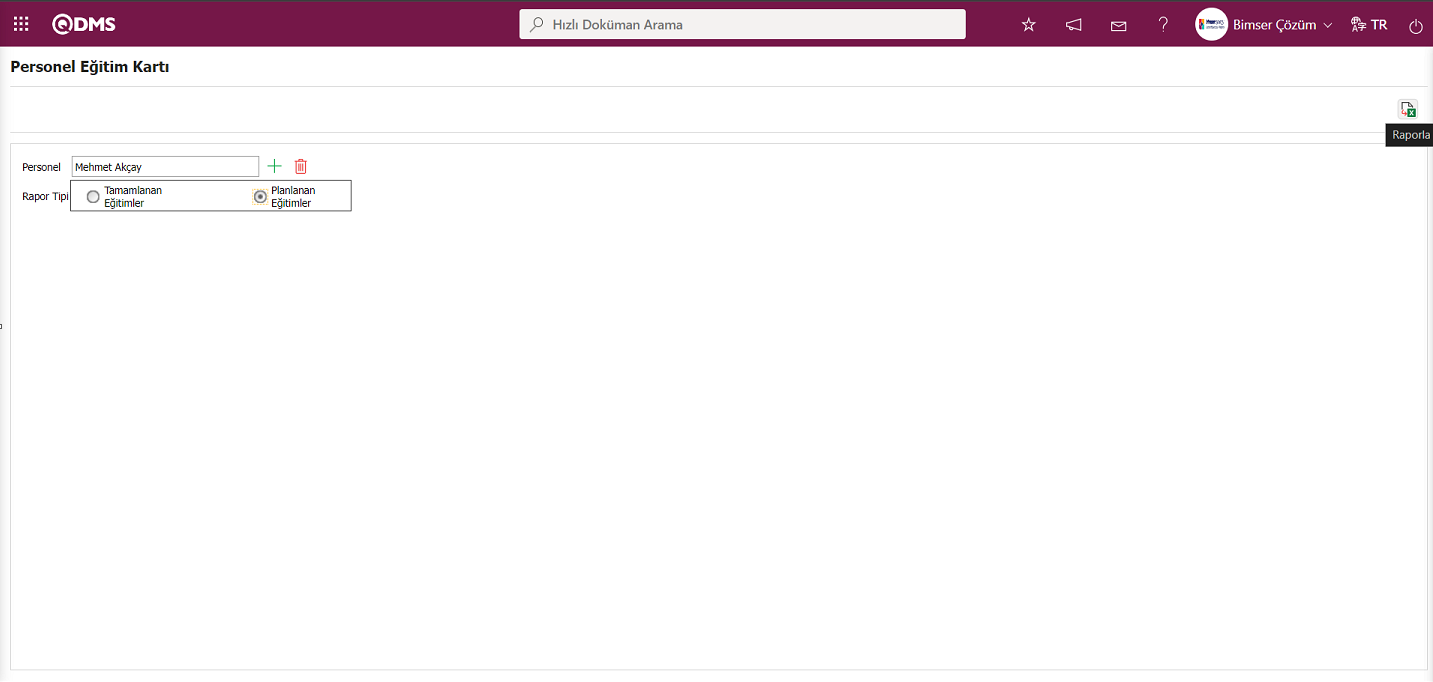
Rapor Tipi Planlanan Eğitimlere göre Excel formatından Personel Eğitim Kartı raporunu alınır.
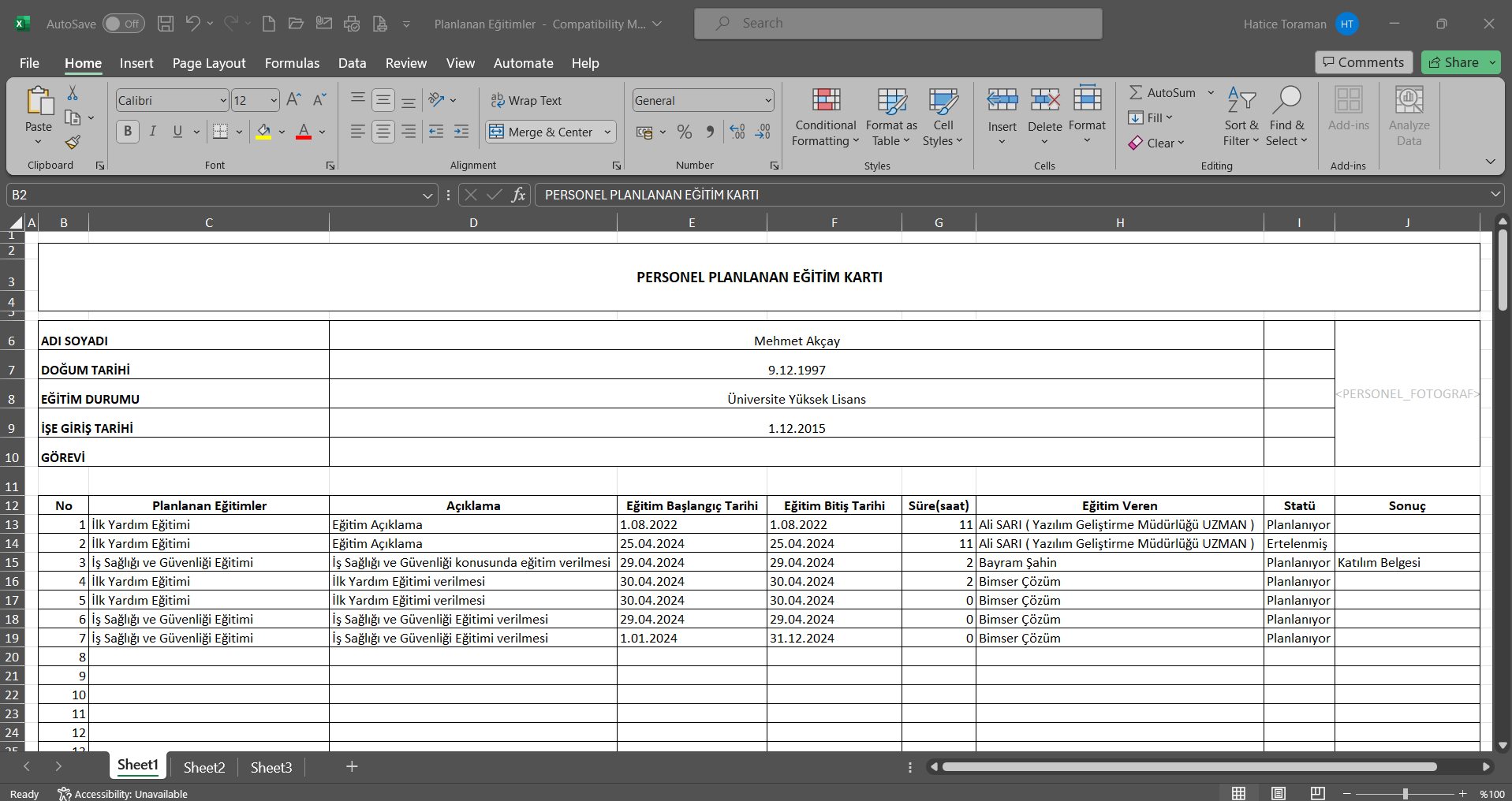
6.3.8.17.Kişisel Eğitim Kartı
Menü Adı: Entegre Yönetim Sistemi/ Eğitim Planlama/Raporlar/ Kişisel Eğitim Kartı
Qdms’ e giriş yapan personelin kendisine ait bilgilerin ve katıldığı eğitimlerin listelendiği rapordur.
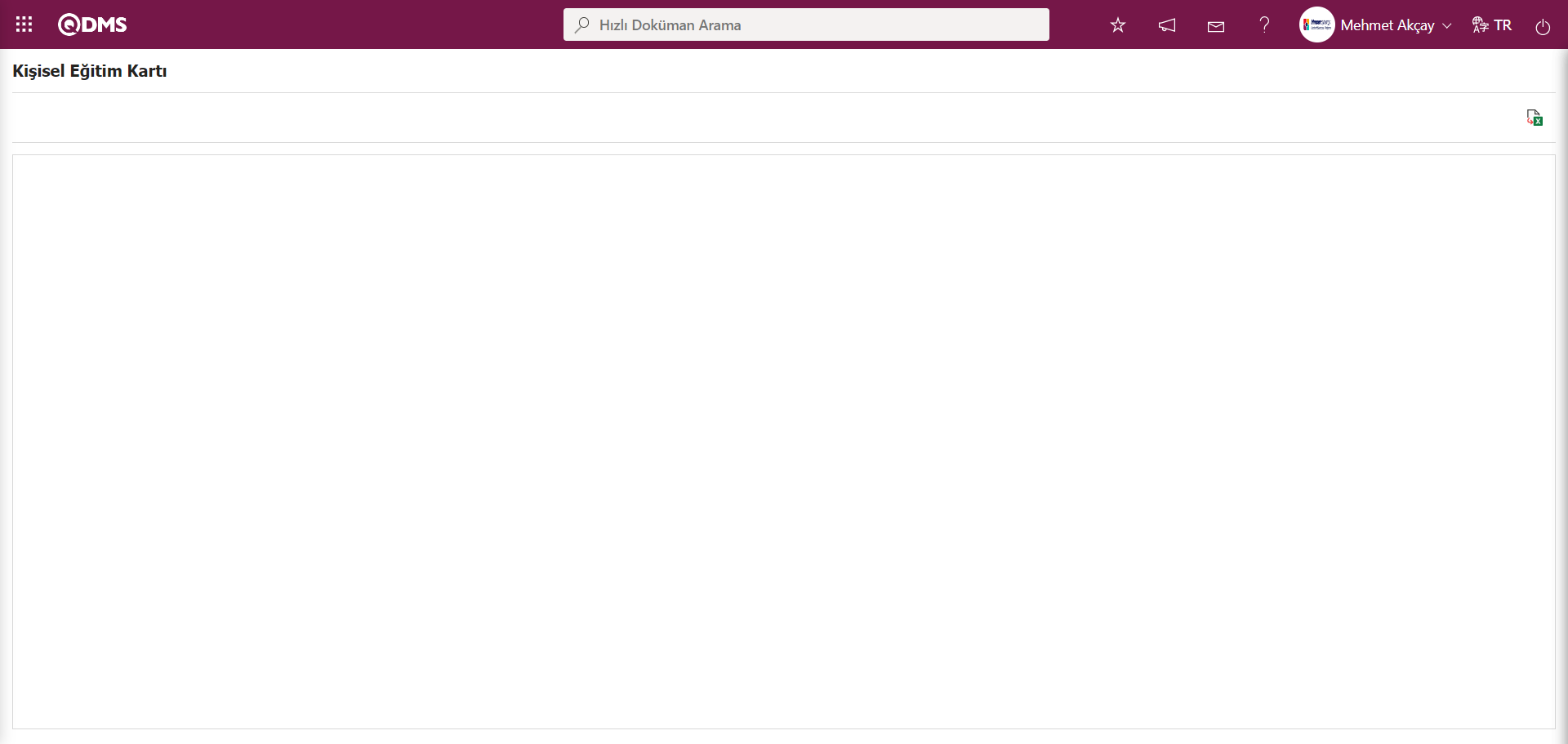
Ekranda bulunan butonlar yardımıyla;
 :Veriler Excel’ e aktarılır.
:Veriler Excel’ e aktarılır.
Kişisel Eğitim Kartı ekranında  butonu tıklanılır.
butonu tıklanılır.
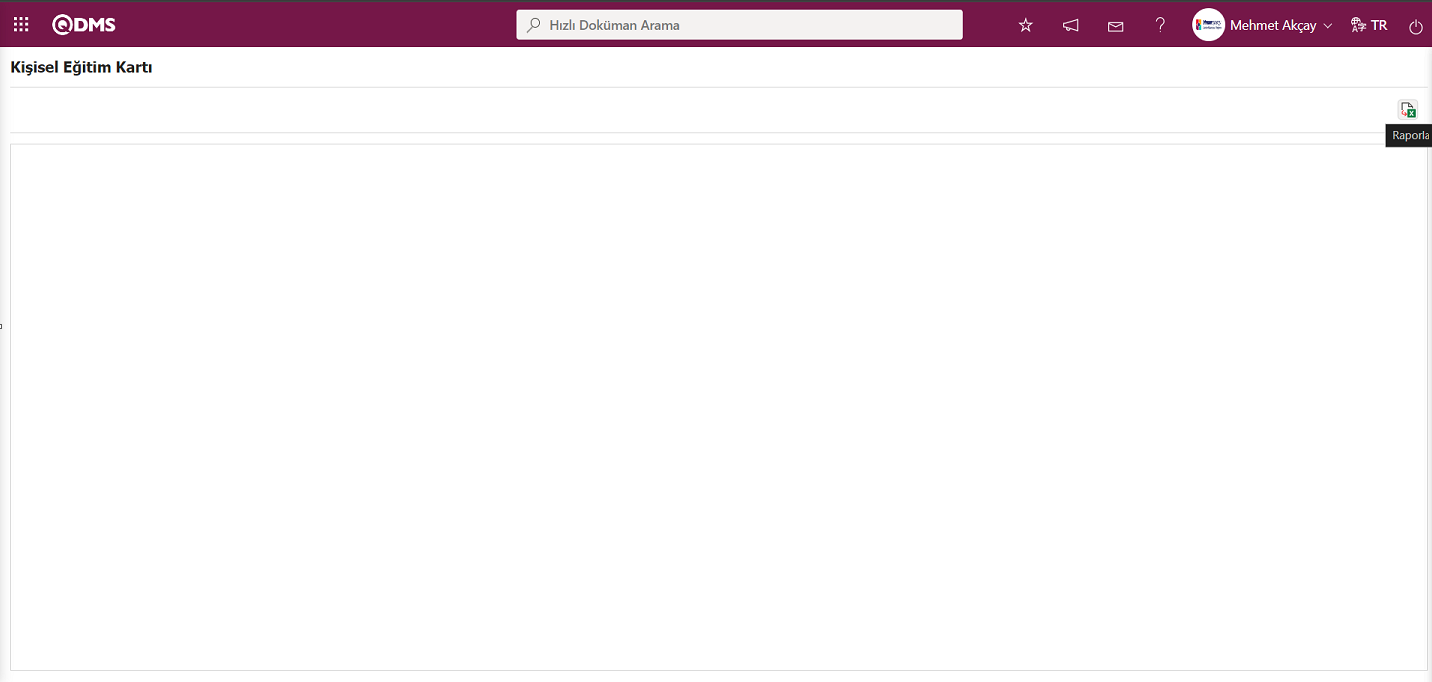
Kişisel Eğitim Kartı raporunun Excel formatında raporu alınır.
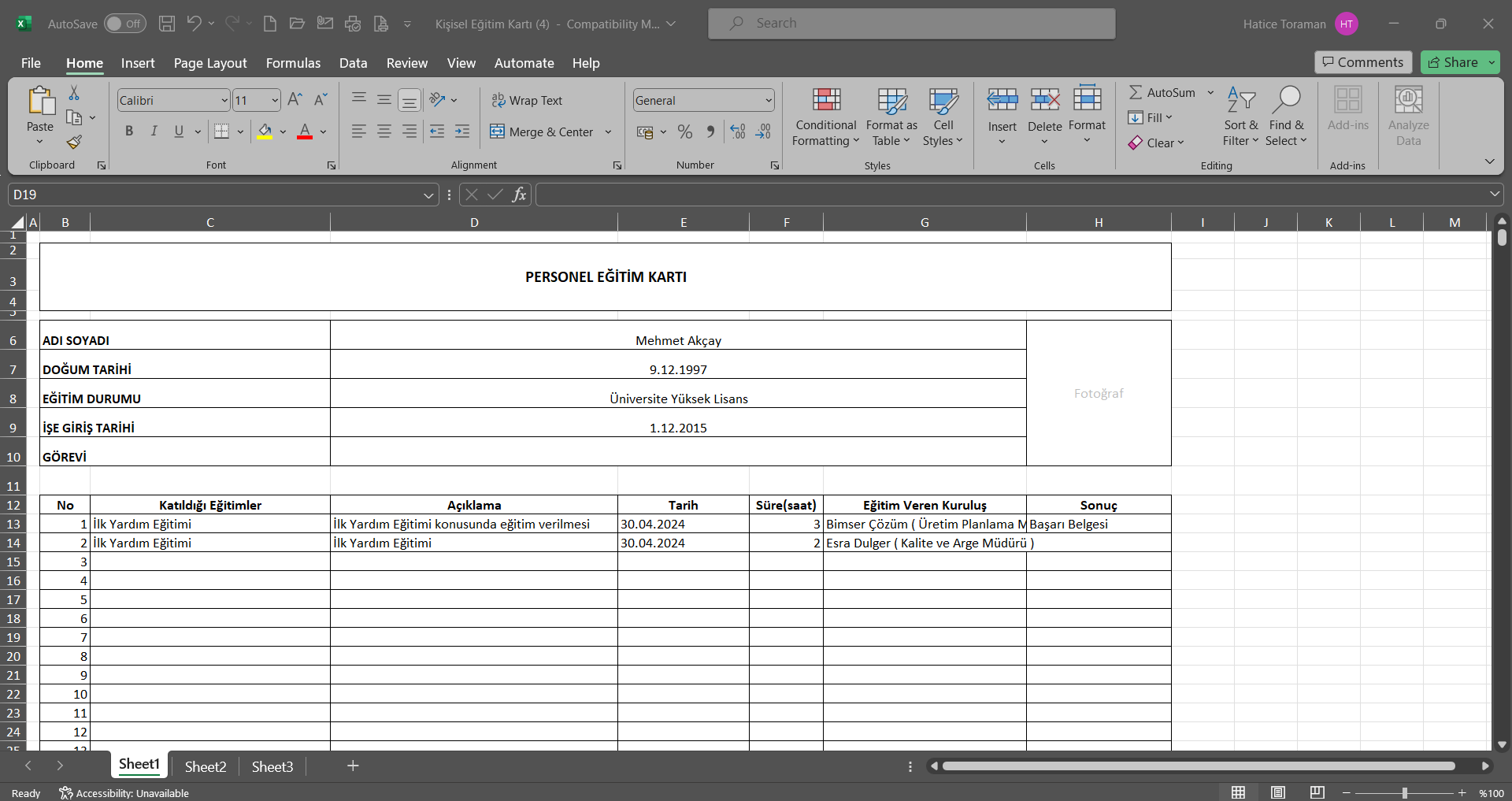
6.3.9.Dashboard/Eğitim Planlama
Qdms sisteminde kullanıcılara işlemleri, metrikleri, grafikleri ve raporları tek bir ekranda görüntülemelerine olanak sağlayan kısımdır. Dashboard, bilgi akışını ve/veya içeriğini özetlemek amacıyla kullanılan, grafikler ve tablolar yoluyla belirli bir durumu açıklamaya yarayan göstergeler ekranı, iş panosu ve göstergeler tablosu olarak ifade edilmektedir. Amacı en kısa sürede, en az etkileşim ve düşünme gereksinimi ile gerekli olan bilginin sunulmasıdır.Genelde yönetici konumundaki kişileri sıklıkla kullandıkları ekrandır. Qdms sisteminde Eğitim Planlama Modülü kapsamında Dashboard özelliği getirilmiştir. Menü görme yetkisine bağlı olarak bu ekran gelmektedir.
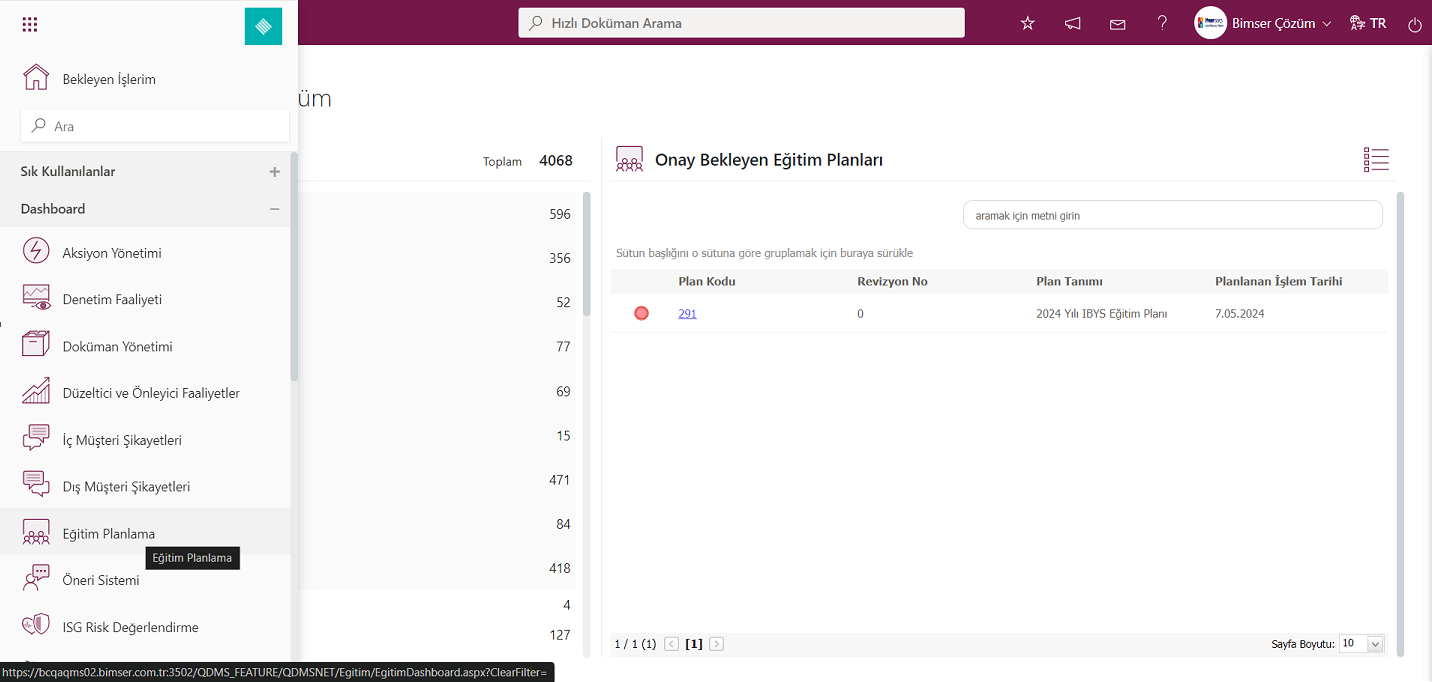
Dashboard menüsü tıklanıldığında liste ve filtre sekmesi olmak üzere iki sekme karşımıza çıkmaktadır.
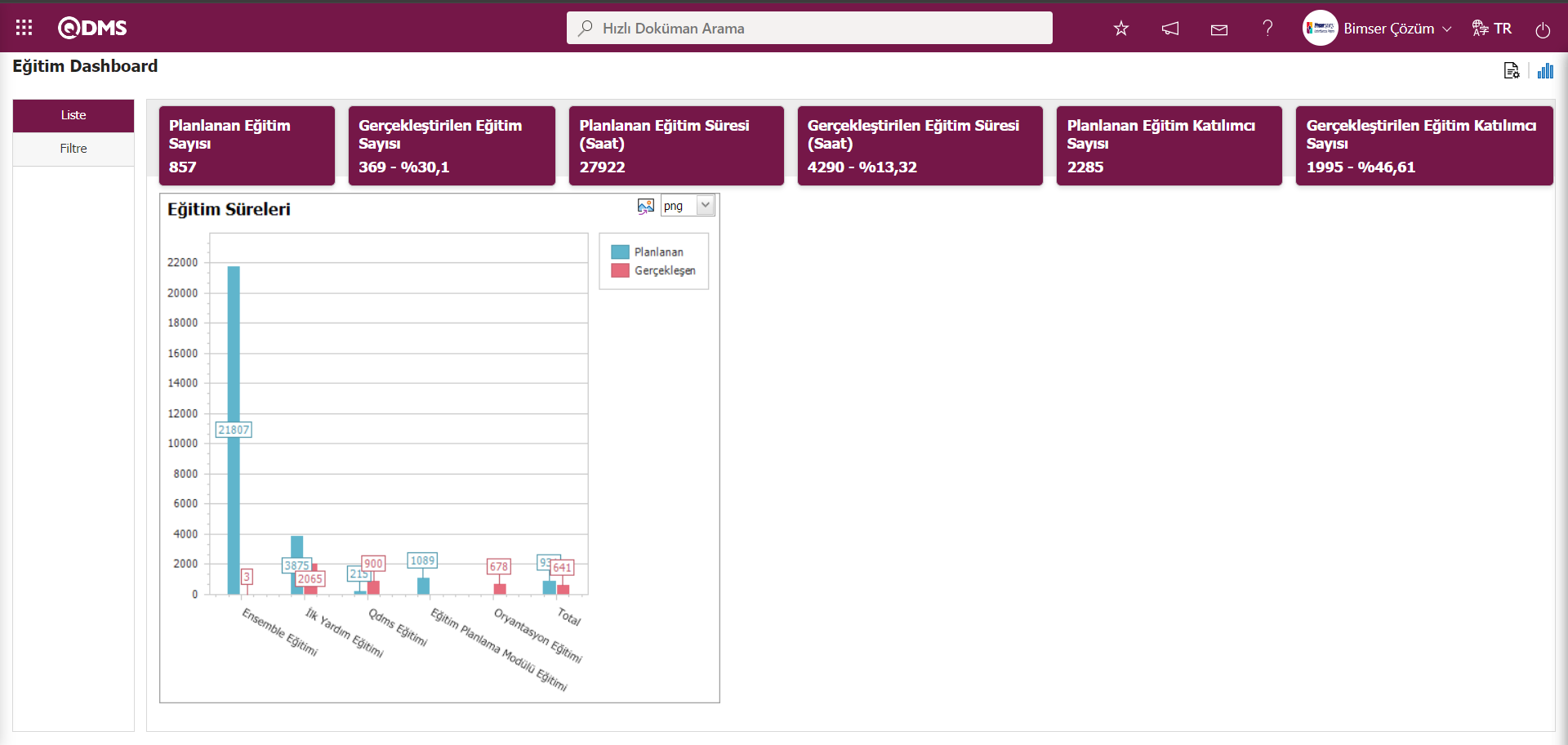
Filtre sekmesinde arama kriterlerine bulunan alanlara göre filtreleme işlemi yapılır.
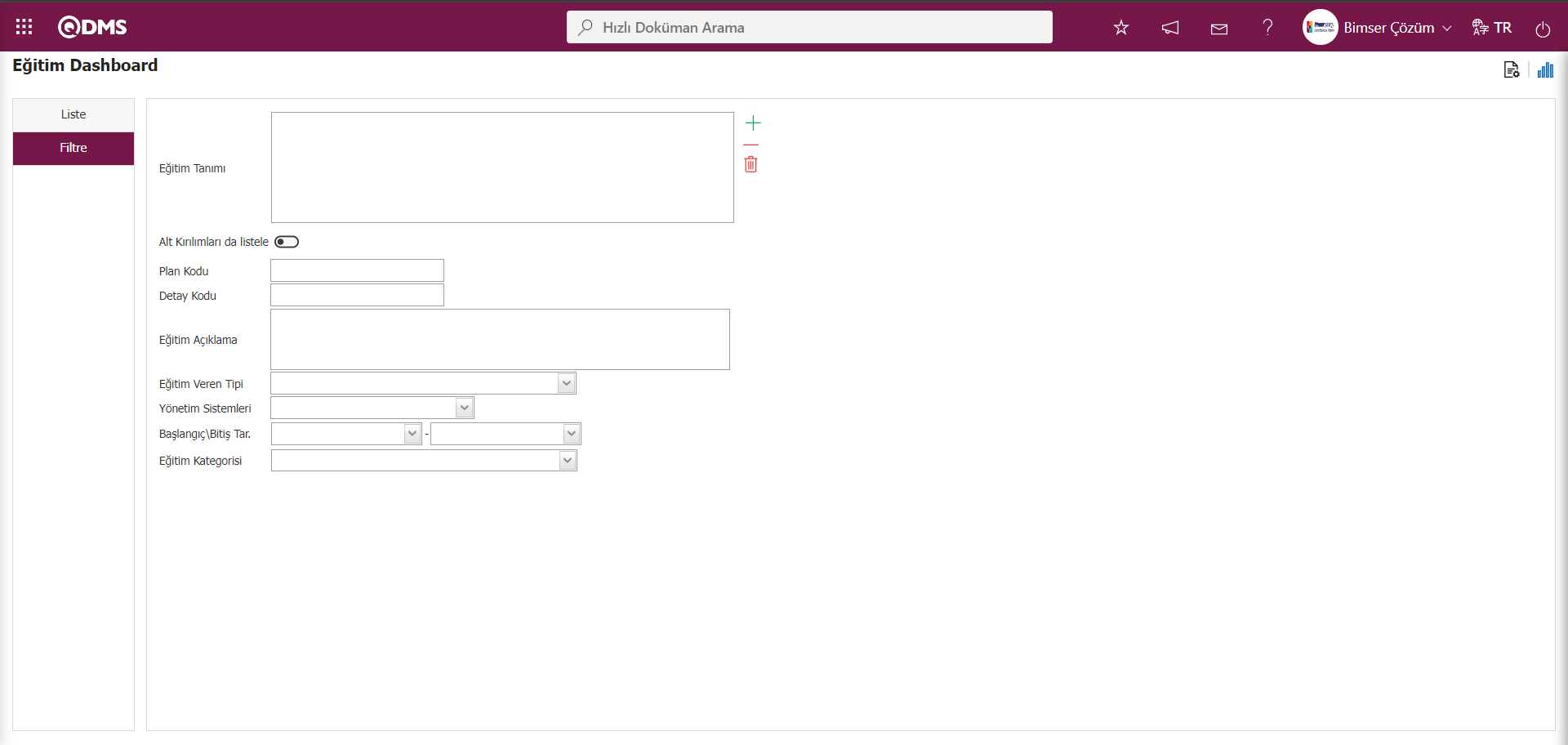
Eğitim Planlama modülünde Dashboard ekranında Liste sekmesinde Planlanan Eğitim Sayısı, Gerçekleştirilen Eğitim Sayısı, Planlanan Eğitim Süresi (Saat), Gerçekleştirilen Eğitim Süresi (Saat), Planlanan Eğitim Katılımcı Sayısı ve Gerçekleştirilen Eğitim Katılımcı Sayısı alanları sabit alanlar olarak ekrana gelerek üzerinde herhangi bir düzenleme işlem yapılmamaktadır.Bu sabit alanlarda toplam ve yüzdelik dilimleri ile bilgileri verilir.
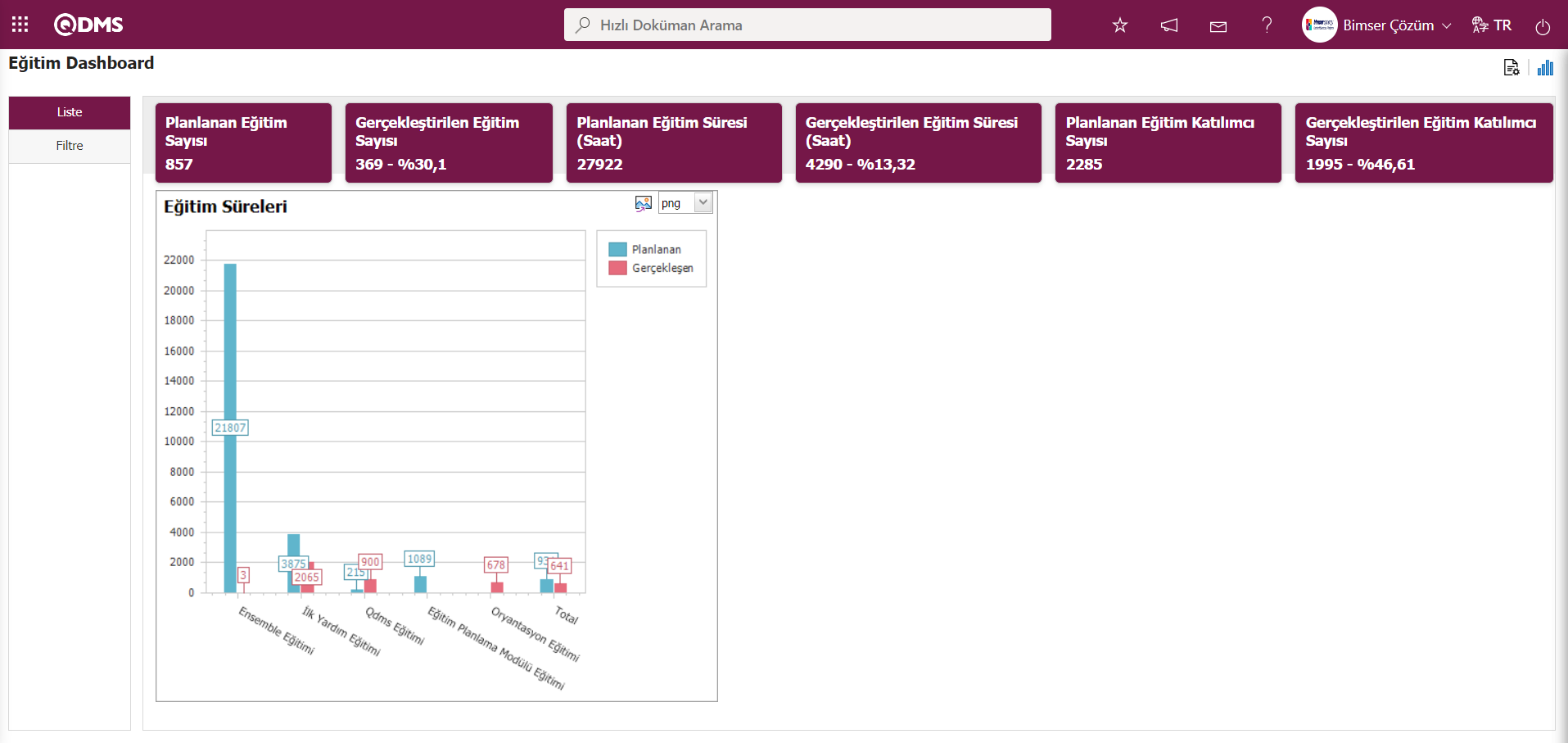
Eğitim Planlama modülünde Modül yöneticileri istedikleri grafık tasarlama işlemi yaparak grafik sayısı artırabilirler.
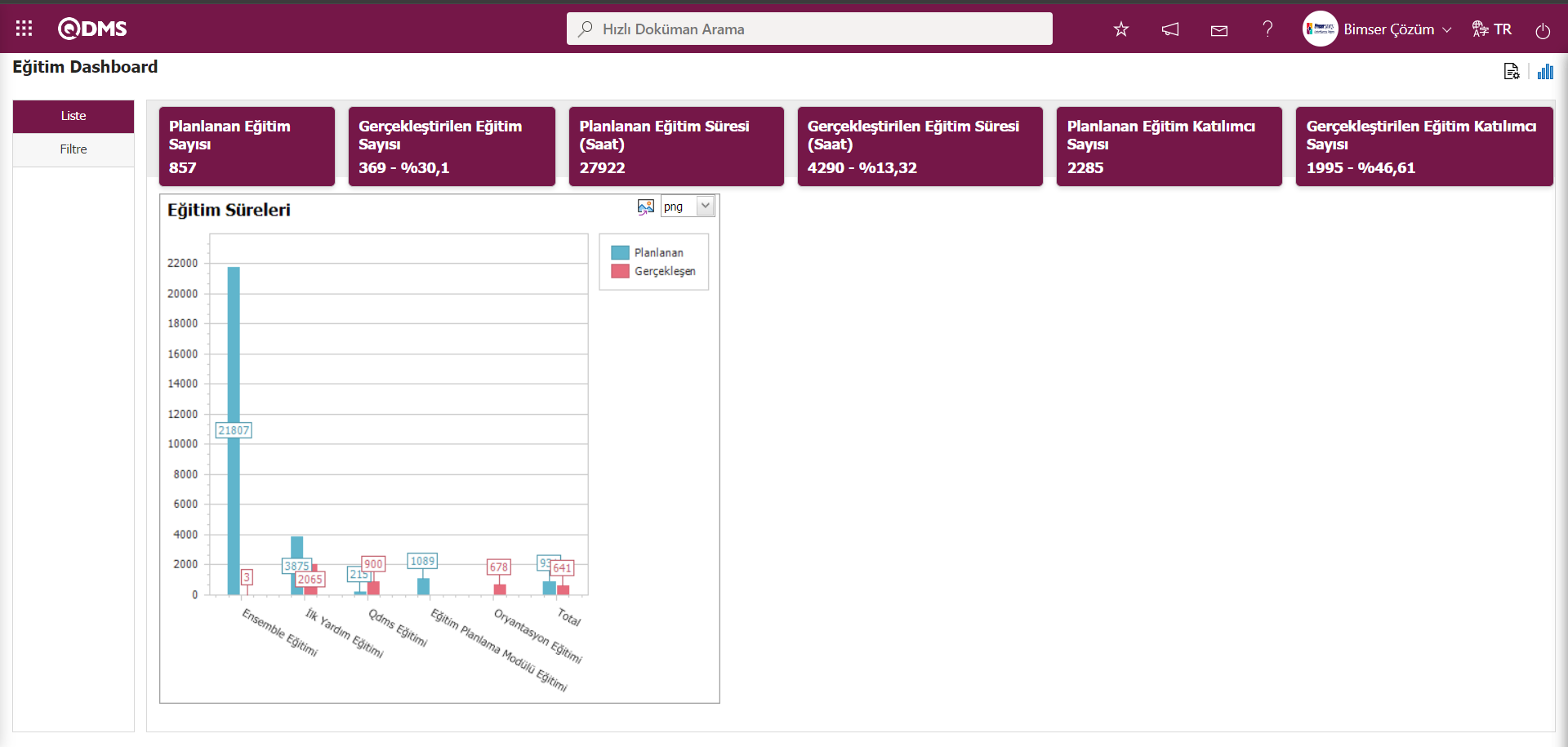
Eğitim Planlama Modülü Dashboard ekranında kaç tane grafik olacağı, grafiğin adının ne olacağı, grafiklerin sırasını ne olacağı Z ekseninde, Y ekseninde hangi alanlar olacağı, grafik boyu, grafik eninin ne olacağı ve grafik tipinin ne olacağı gibi ayarlarmalarla grafik tasarlama işlemini yapılır. Bu ayarlamalarının Eğitim Planlama Dashboard ekranında yapılması için kullanıcının Eğitim Planlama Modül Yönetici olarak tanımlı olması gerekir. (Sistem Altyapı Tanımları/BSAT/Konfigürasyon Ayarları/Yönetici Tanımlama menüsünde Eğitim Planlama Modülünde modül yönetici tanımlama işlemi yapılır.)
Kullanıcı Eğitim Planlama Modülünde Modül Yönetici olmadığında Eğitim Planlama Dashboard ekranında aşağıdaki ekran görüntüsündeki buton görüntülenir.
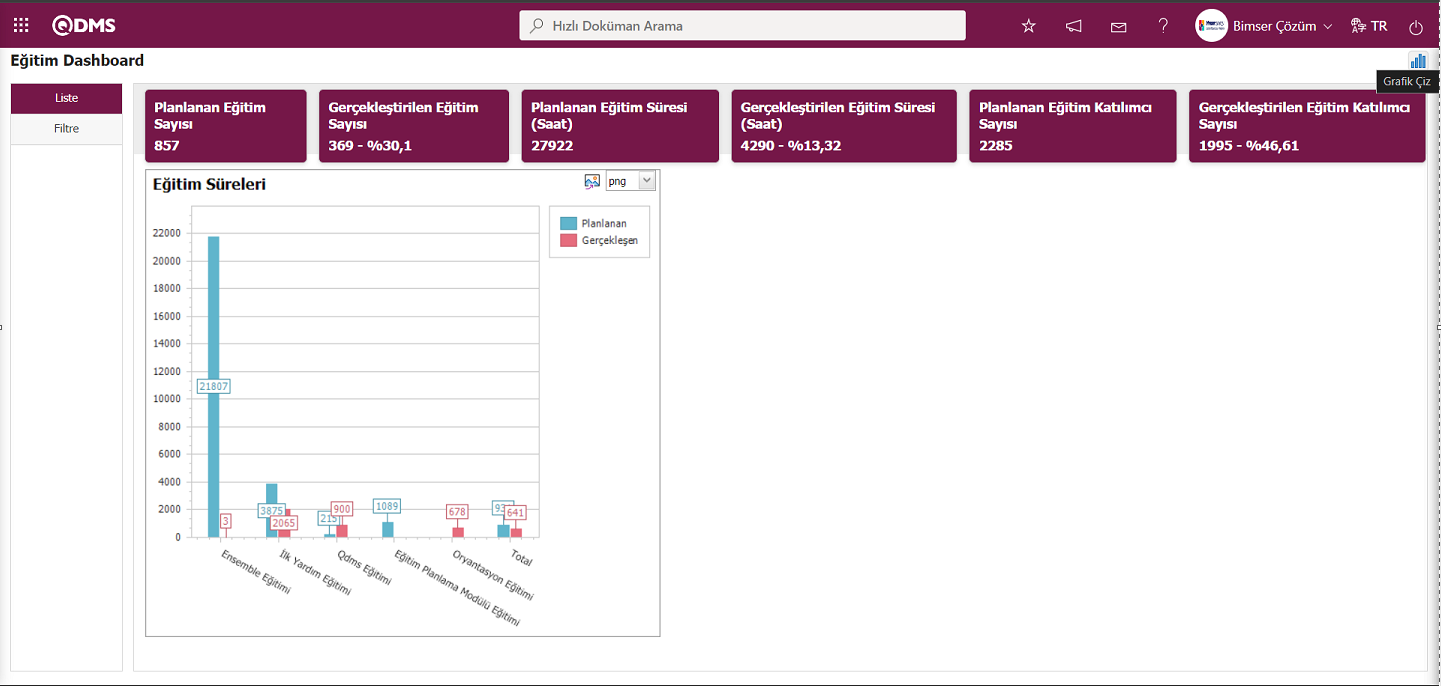
Eğitim Planlama Modülünde modül Yönetici olarak tanımlı olan kullanıcının Eğitim Planlama Dashboard ekranında birinci buton olan  butonu görüntülenir. Modül Admini olan kullanıcı Eğitim Planlama Dashboard ekranında gerekli ayarlamaları
butonu görüntülenir. Modül Admini olan kullanıcı Eğitim Planlama Dashboard ekranında gerekli ayarlamaları  ( Grafik ayarları) butonu yardımıyla grafik tasarlama işlemide yapar.Modül Yöneticileri olmayan kullanıcılar ise Dashboard Konfigürasyonu ekranında Sistem Altyapı Tanımları/BSAT/Konfigürasyon Ayarları/ Dashboard Konfigürasyonu/Eğitim Planlama menüsünde gerekli ayarlamalar yapılarak grafik tasarım işlemide yapabilirler.
( Grafik ayarları) butonu yardımıyla grafik tasarlama işlemide yapar.Modül Yöneticileri olmayan kullanıcılar ise Dashboard Konfigürasyonu ekranında Sistem Altyapı Tanımları/BSAT/Konfigürasyon Ayarları/ Dashboard Konfigürasyonu/Eğitim Planlama menüsünde gerekli ayarlamalar yapılarak grafik tasarım işlemide yapabilirler.
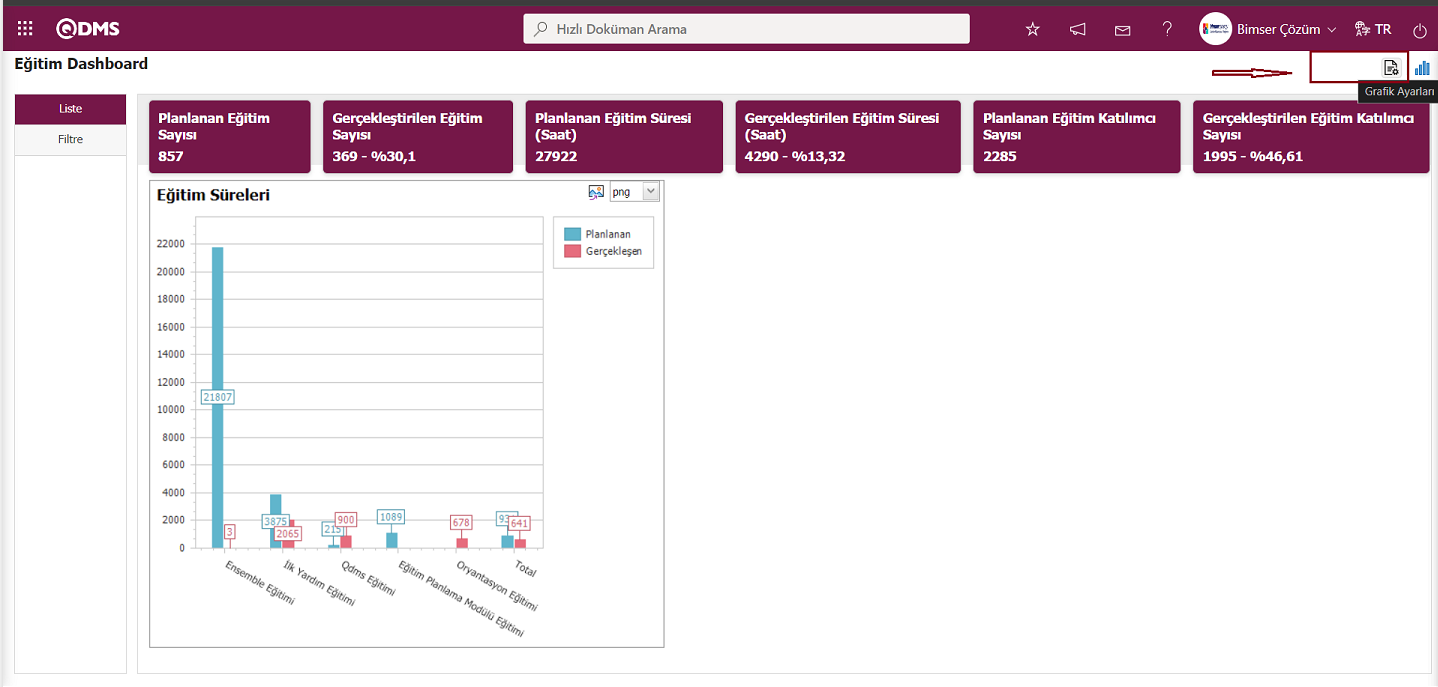 Eğitim Planlama Modülünde grafik tasarlama, listede seçili tasarlanmış grafik bilgileri güncelleme ve silme işlemleri yapmak için
Eğitim Planlama Modülünde grafik tasarlama, listede seçili tasarlanmış grafik bilgileri güncelleme ve silme işlemleri yapmak için  butonu tıklanılır.
butonu tıklanılır.
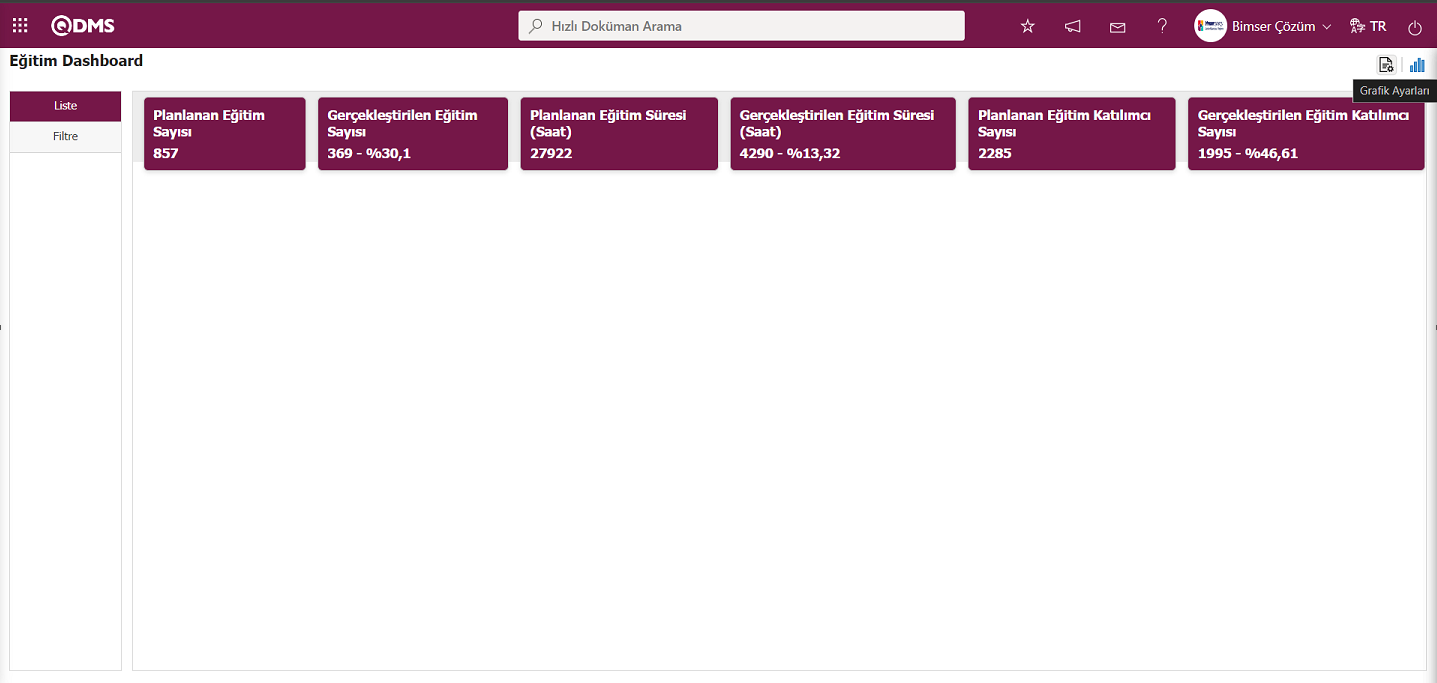
Dashboard Konfigürasyonu ekranı açılır.
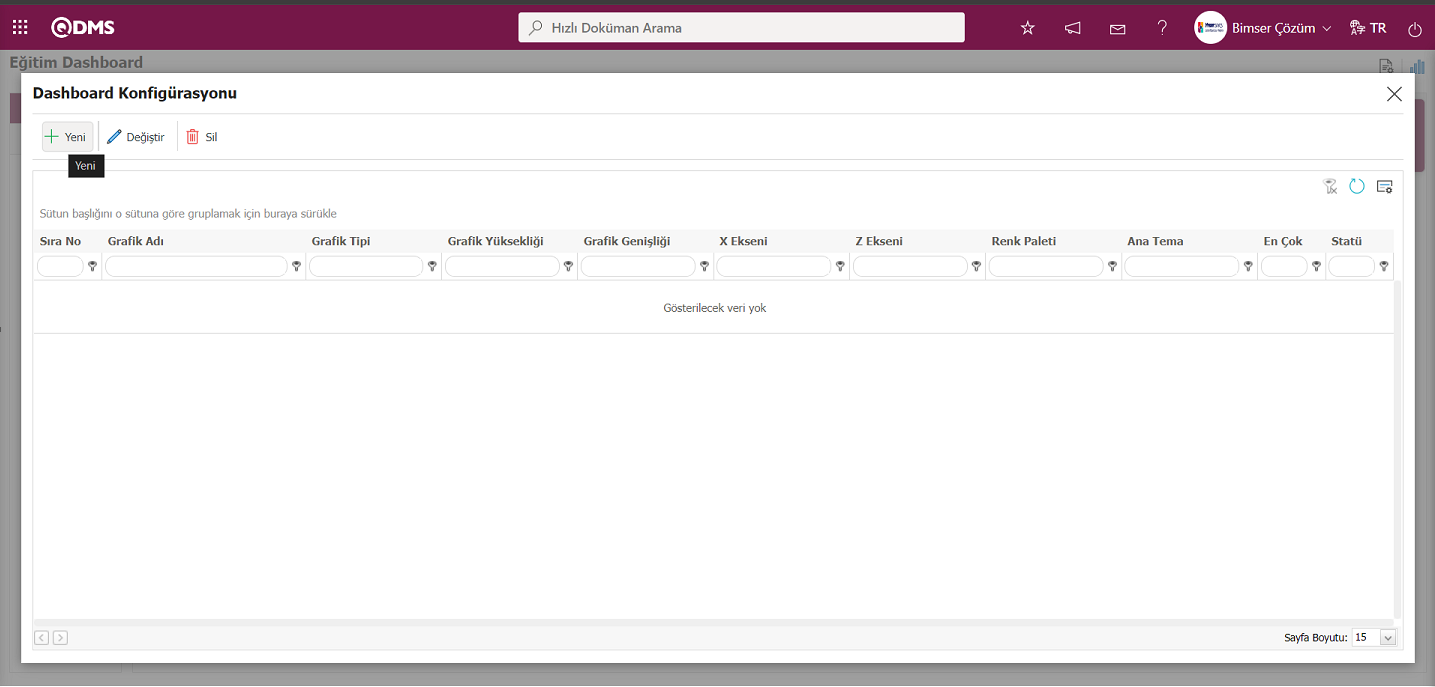
Ekranda bulunan butonlar yardımıyla;
 : Yeni bir Dashboard tanımlanır.
: Yeni bir Dashboard tanımlanır.
 : Listede seçili olan Dashboard bilgisi üzerinde düzeltme/ değişiklik/ güncelleme yapılır.
: Listede seçili olan Dashboard bilgisi üzerinde düzeltme/ değişiklik/ güncelleme yapılır.
 : Listede seçili olan Dashboard bilgisi silinir.
: Listede seçili olan Dashboard bilgisi silinir.
- : Dashboard Konfigürasyonu ekranı kapatılır.
Eğitim Planlama Modülünde yeni bir Dashboard ekleme işlemi için  butonu tıklanılır
butonu tıklanılır
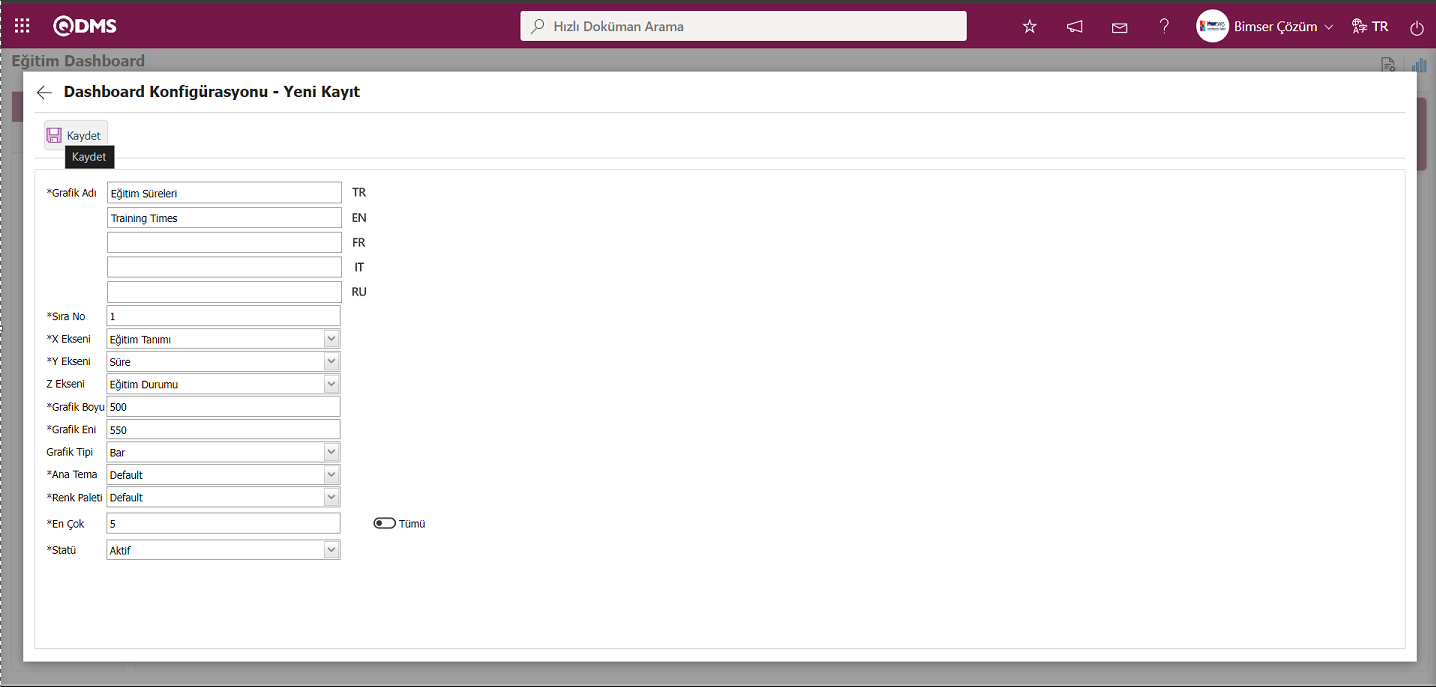
Dashboard Konfigürasyonu - Yeni Kayıt ekranında gerekli alanlar ilgili bilgiler doldurulduktan sonra ekranın sol üstte yer alan  butonu tıklanılır.
butonu tıklanılır.
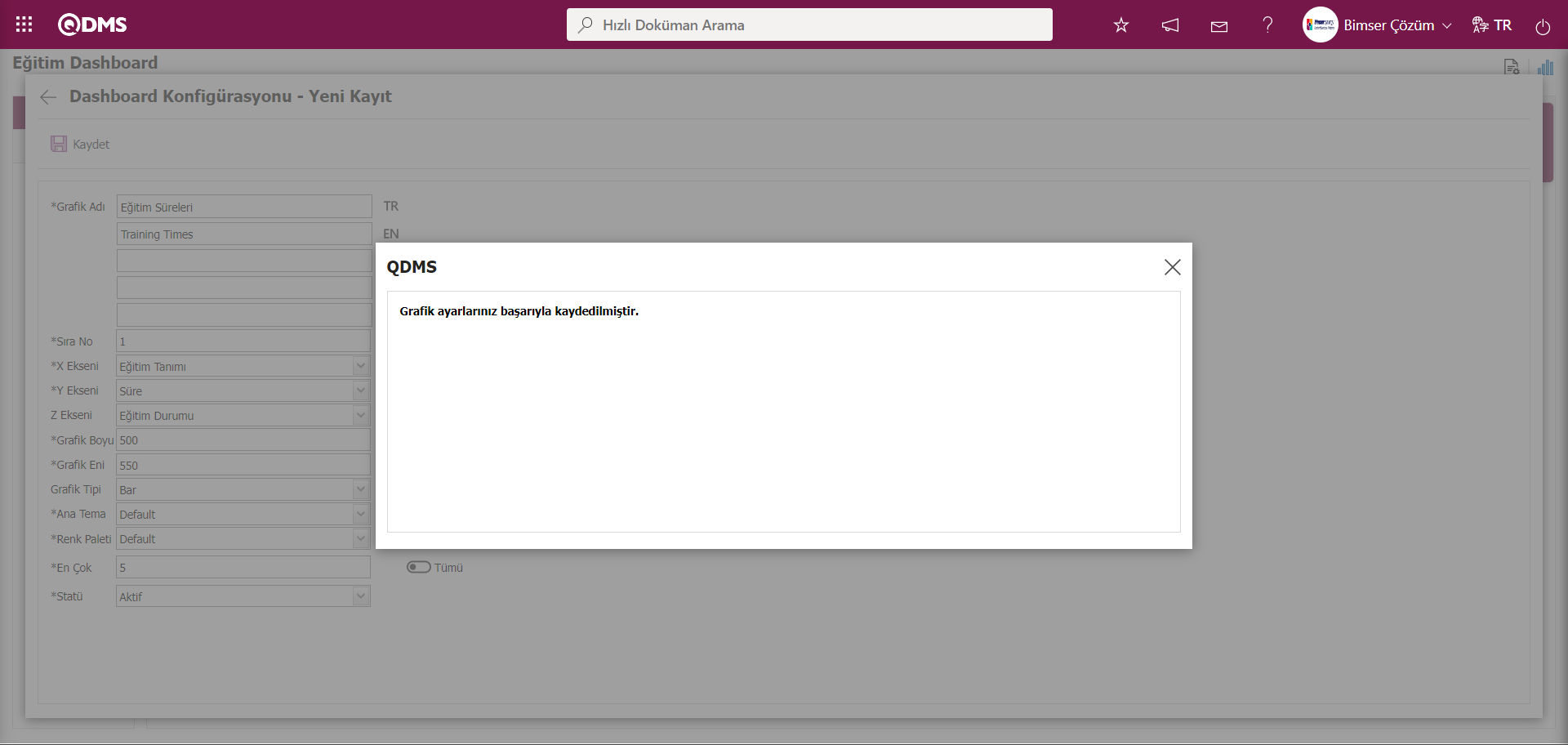
Eğitim Dashboard ekranında kayıt işleminden sonra sistem tarafından “Grafik ayarlarınız başarıyla kaydedilmiştir.” mesajı verilir.
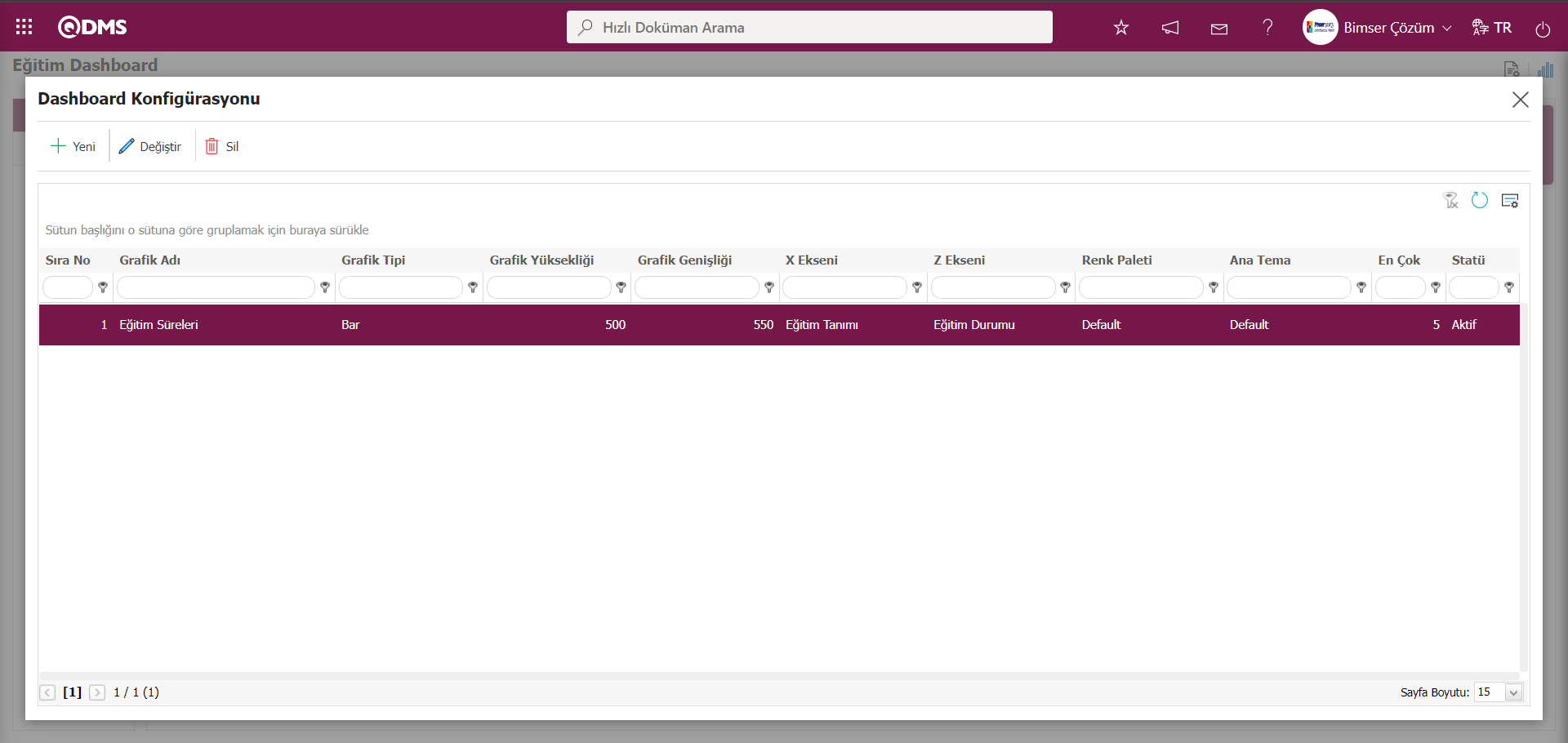
Eğitim Dashboard ekranında tanımlanan Dashboard görüntülenir.
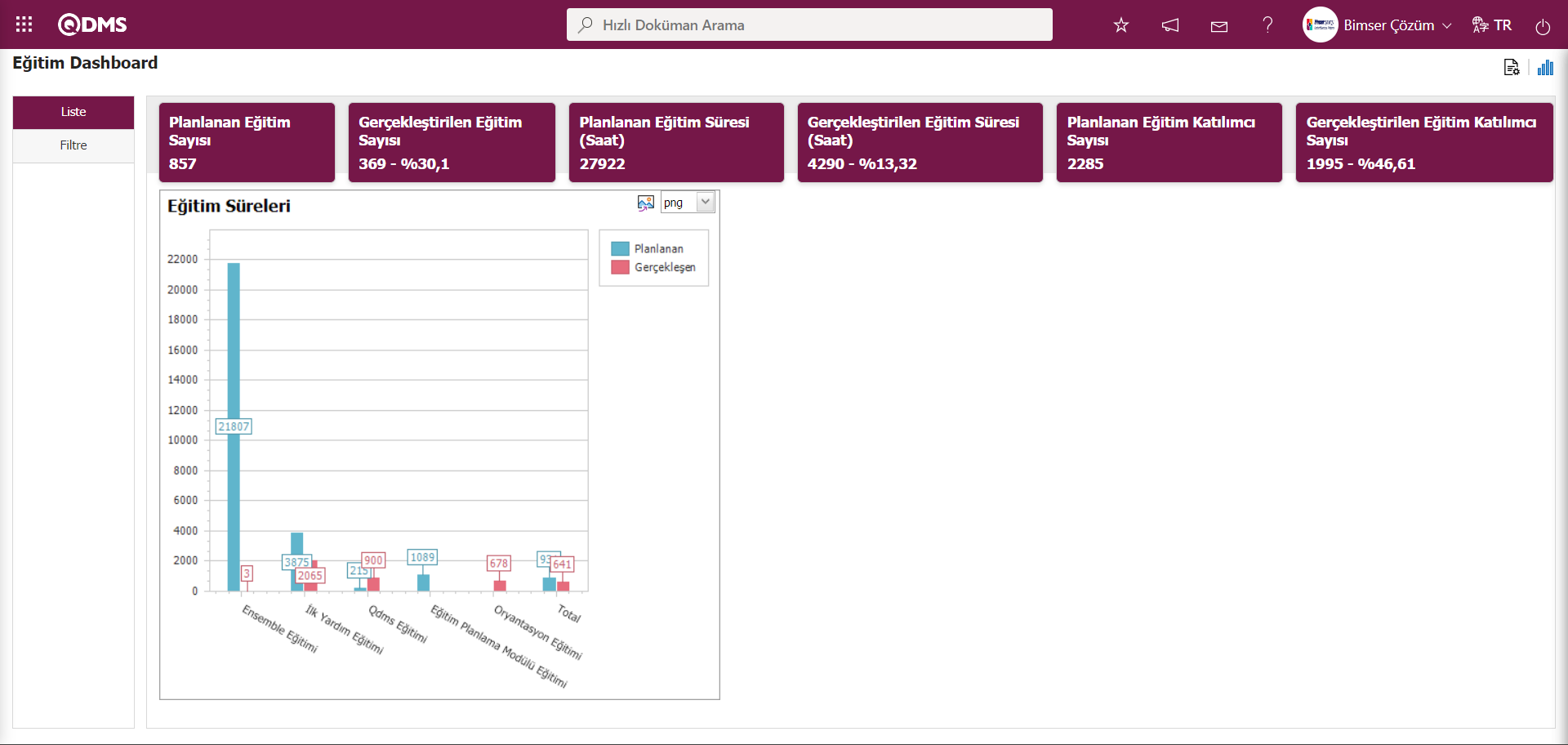
 Grafiği aktar butonu tıklanarak grafiği açılır menüden seçilen format türüne (png,jpg,bmp,xls, vb. ) dönüştürerek dış ortama aktarılma işlemide yapılır.
Grafiği aktar butonu tıklanarak grafiği açılır menüden seçilen format türüne (png,jpg,bmp,xls, vb. ) dönüştürerek dış ortama aktarılma işlemide yapılır.
Grafik Boyu min değeri 500 maxsimum 1000 aralığında sınırlandırılmıştır. Grafik Eni min değeri 550 ve maxsimim değeri 1800 aralığında sınırlandırılmıştır. Bu değerler arasında grafik boyu ve Eni seçilmelidir. Dashboard Konfigürasyonu - Yeni Kayıt ekranında sıra numarası önceden kullanılmışsa kaydetme aşamasında sistem tarafında “Belirtmiş olduğunuz sıra numarası kullanımdadır, kullanımda olmayan bir sıra numarası belirtmelisiniz.” hata mesajı verilir.
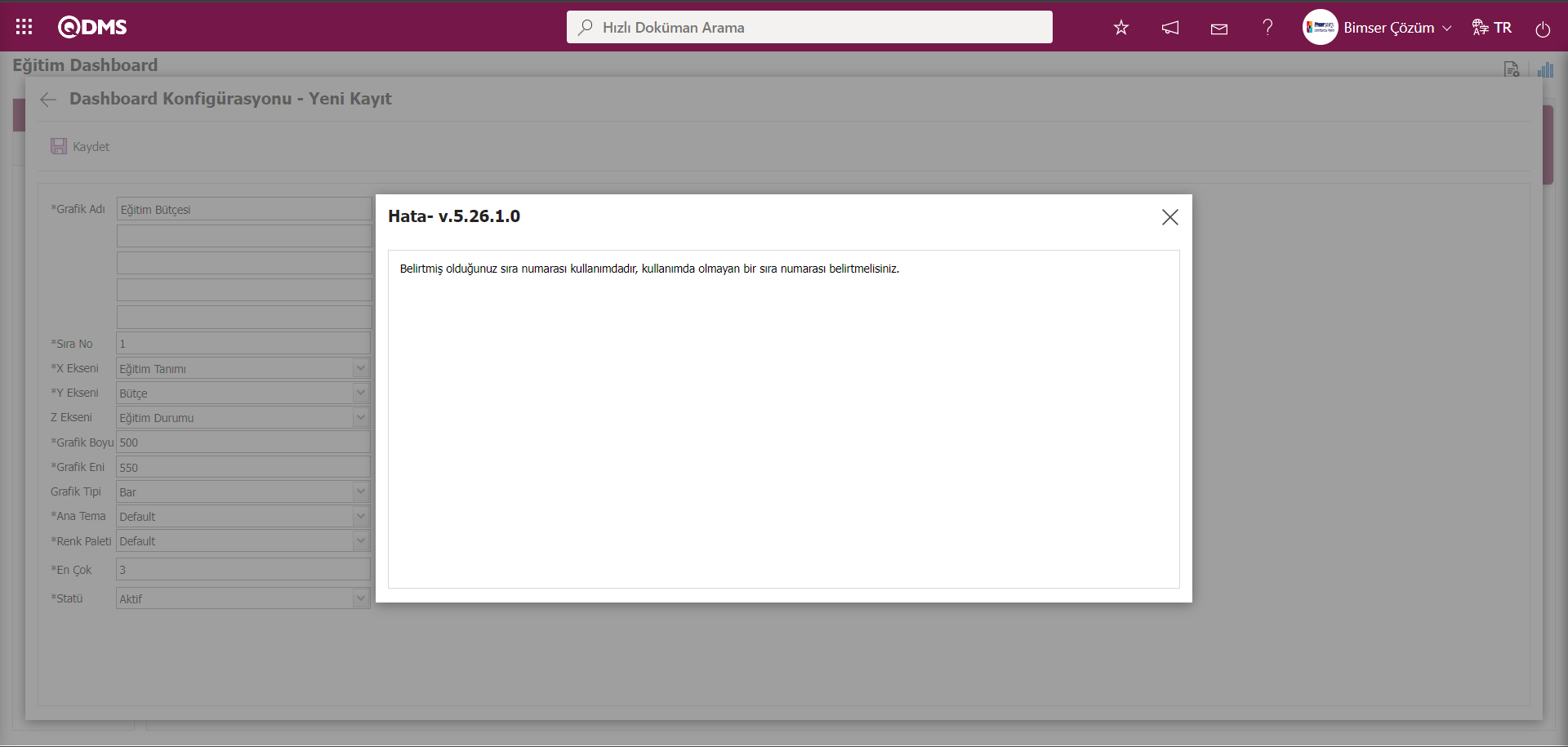 Bu şekilde Grafik Ayarları butonu ile açılan ekranda yeni bir grafik eklenebilir. Eklenen grafik bilgisi üzerinde düzenleme, güncelleme, değiştirme ve silme işlemleri yapılır. Listede ilgili grafikler için filtreleme ekranı tanımlanmış ve indirilebilir olarak ayarlanmıştır.
Bu şekilde Grafik Ayarları butonu ile açılan ekranda yeni bir grafik eklenebilir. Eklenen grafik bilgisi üzerinde düzenleme, güncelleme, değiştirme ve silme işlemleri yapılır. Listede ilgili grafikler için filtreleme ekranı tanımlanmış ve indirilebilir olarak ayarlanmıştır.
Modül Yöneticileri olmayan kullanıcılar ise Dashboard Konfigürasyonu ekranı Sistem Altyapı Tanımları/BSAT/Konfigürasyon Ayarları/ Dashboard Konfigürasyonu/ Eğitim Planlama menüsünde tıklayarak açılan ekranda gerekli ayarlamalar yapılarak grafik tasarım işlemide yapılır.
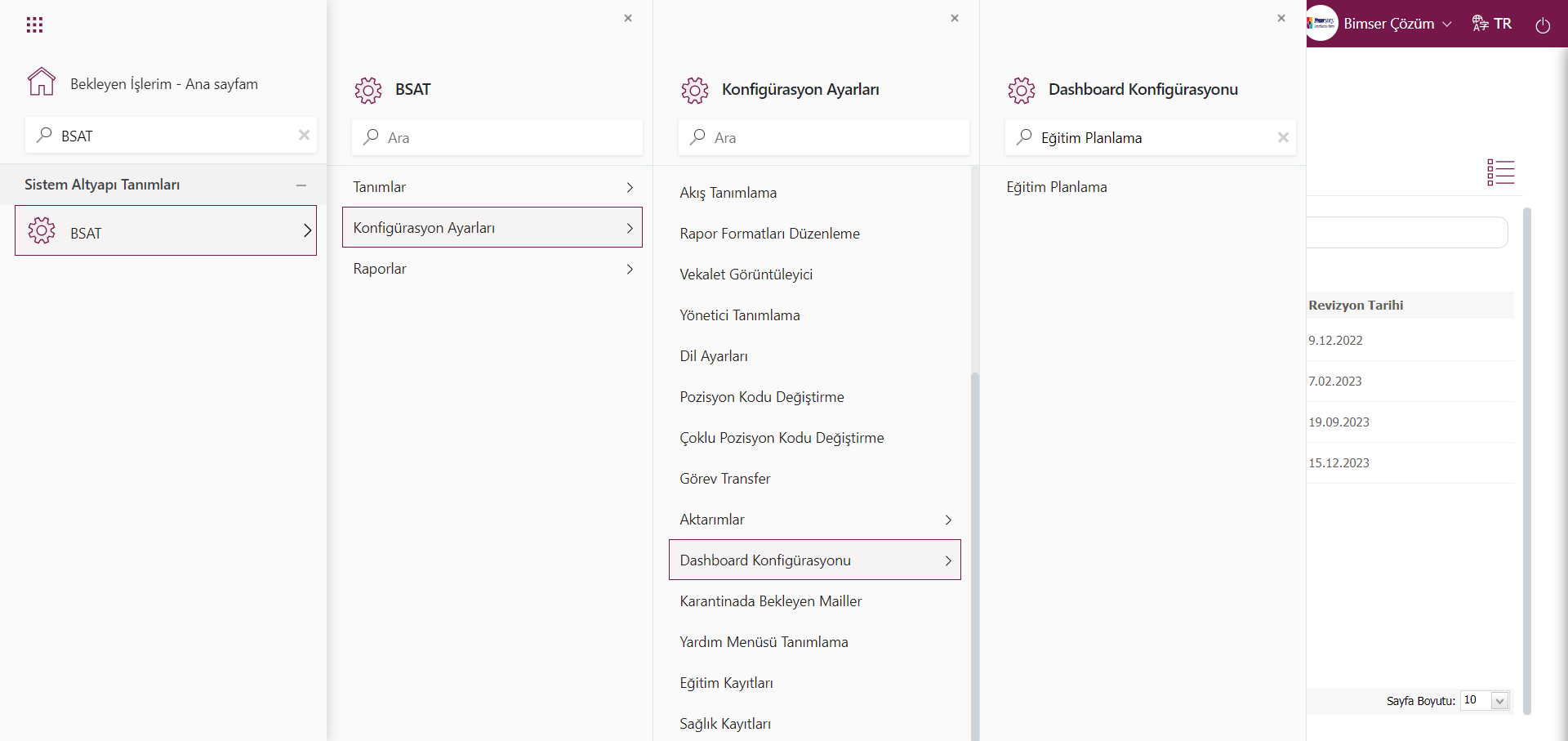
Eğitim Planlama Dashboard Konfigürasyonu ekranında aynı butonları kullanarak aynı işlem basamakların yaparak yeni bir Dashboard tanımlama işlemi yapabilirler.